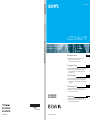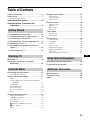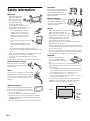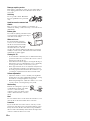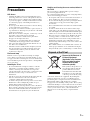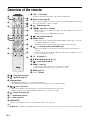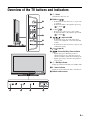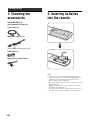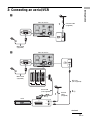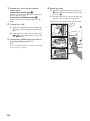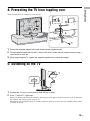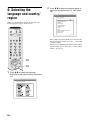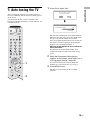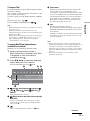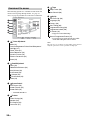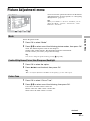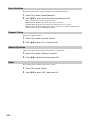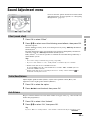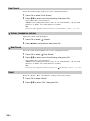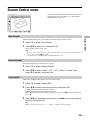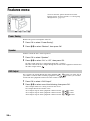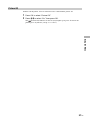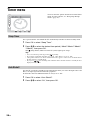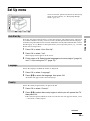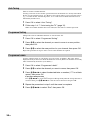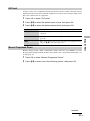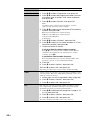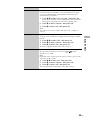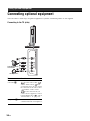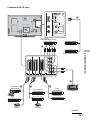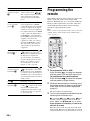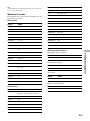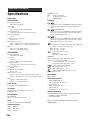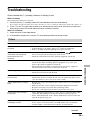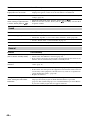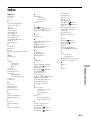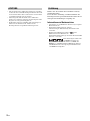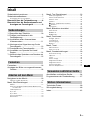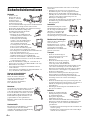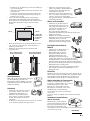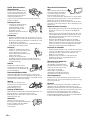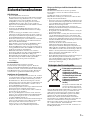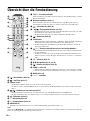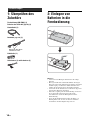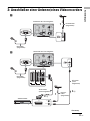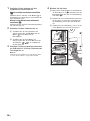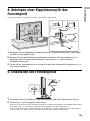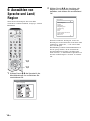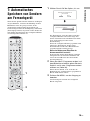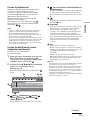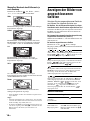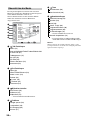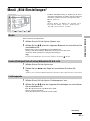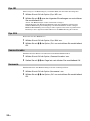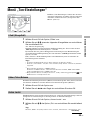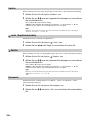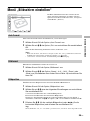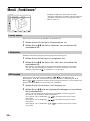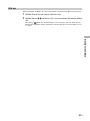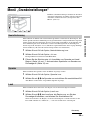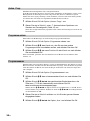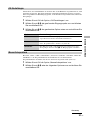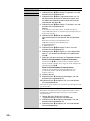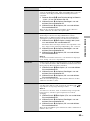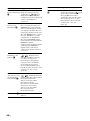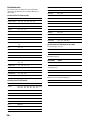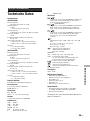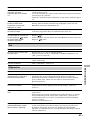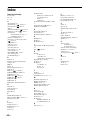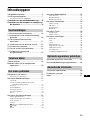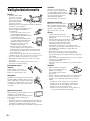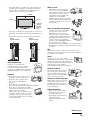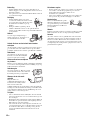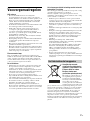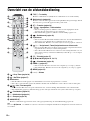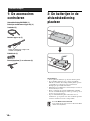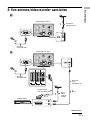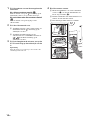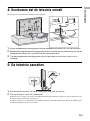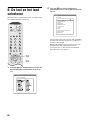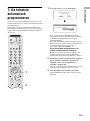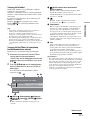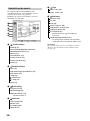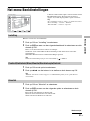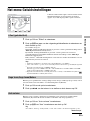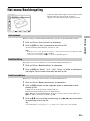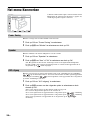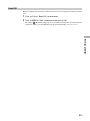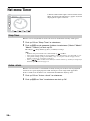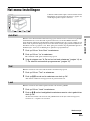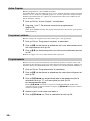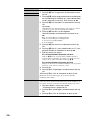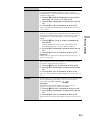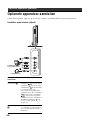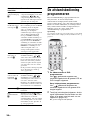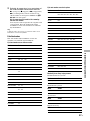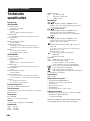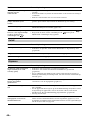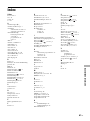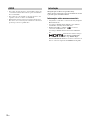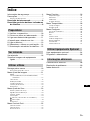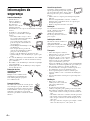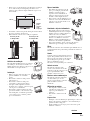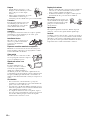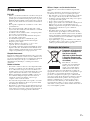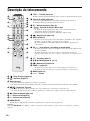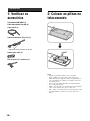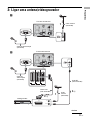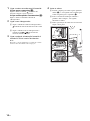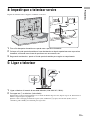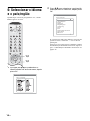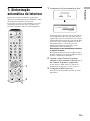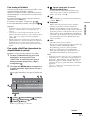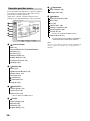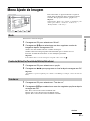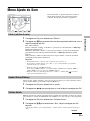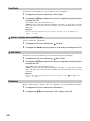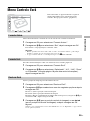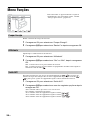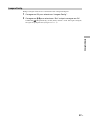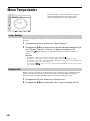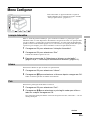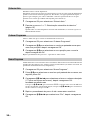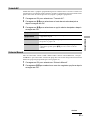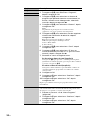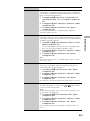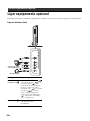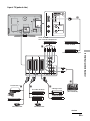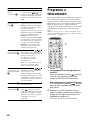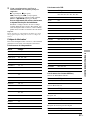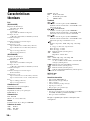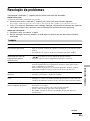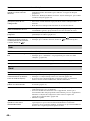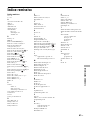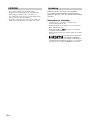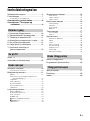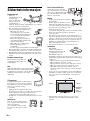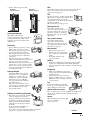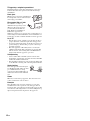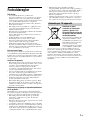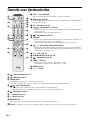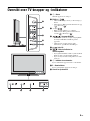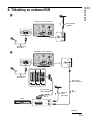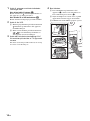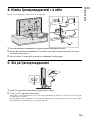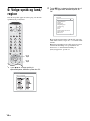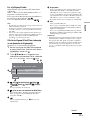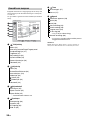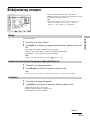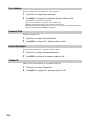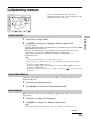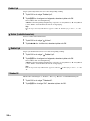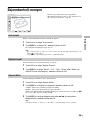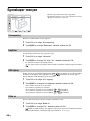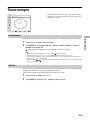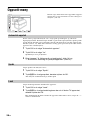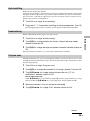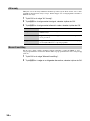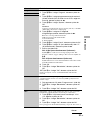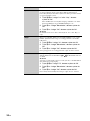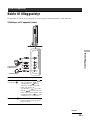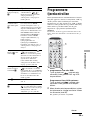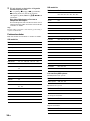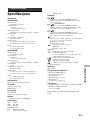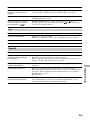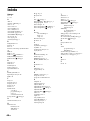KLV-V32A10E
KLV-V40A10E
© 2005 Sony Corporation
LCD Colour TV
2-629-166-14(1)
GB
DE
NL
PT
NO
LCD Colour TV KLV-V32A10E/KLV-V40A10E
Printed in Spain
KLV-V32A10E
KLV-V40A10E
2-629-166-14(1)
Operatin
g
Instructions
Before operating the TV, please read the “Safety
information” section of this manual.
Retain this manual for future reference.
Bedienun
g
sanleitun
g
Lesen Sie vor der Inbetriebnahme des Fernsehgeräts bitte
den Abschnitt „Sicherheitsinformationen“ in dieser
Anleitung. Bewahren Sie die Anleitung zum späteren
Nachschlagen auf.
Gebruiksaanwijzing
Alvorens de televisie te gebruiken, dient u de paragraaf
met "Veiligheidsinformatie" in deze handleiding te lezen.
Bewaar deze handleiding zodat u deze in de toekomst kunt
raadplegen.
Manual de Instru
ç
ões
Antes de utilizar o televisor, por favor leia a secção
“Informações de segurança” deste manual. Guarde este
manual para futuras consultas.
Bruksanvisning
Før du bruker TVen, må du lese gjennom avsnittet
"Sikkerhetsinformasjon" i denne håndboken. Ta vare på
håndboken for fremtidig referanse.

2
GB
• To prevent the risk of electric shock, do not insert the plug
cut off from the mains lead into a socket outlet. This plug
cannot be used and should be destroyed.
• To prevent the risk of fire or electric shock, do not expose
the TV set to rain or moisture.
• Dangerously high voltages are present inside the TV set.
Do not open the cabinet. Refer servicing to qualified
personnel only.
Thank you for choosing this Sony product.
Before operating the TV, please read this manual
thoroughly and retain it for future reference.
Trademark information
• “PlayStation” is a trademark of Sony Computer
Entertainment, Inc.
• TruSurround technology is used as a virtualizer for Dolby
Virtual Surround.
• TruSurround, SRS and symbol are trademarks of
SRS Labs, Inc.
TruSurround technology is incorporated under license
from SRS Labs, Inc.
• This TV incorporates
High-Definition Multimedia
Interface (HDMI™) technology. HDMI, the HDMI logo
and High-Definition Multimedia Interface are trademarks
or registered trademarks of HDMI Licensing LLC.
WARNING Introduction

3
GB
GB
Table of Contents
Safety information ....................................... 4
Precautions ................................................. 7
Disposal of the TV set........................................ 7
Overview of the remote ............................ 8
Overview of the TV buttons and
indicators.............................................. 9
1: Checking the accessories ..................... 10
2: Inserting batteries into the remote......... 10
3: Connecting an aerial/VCR..................... 11
4: Preventing the TV from toppling over.... 13
5: Switching on the TV .............................. 13
6: Selecting the language and country/
region ................................................... 14
7: Auto-tuning the TV ................................ 15
Watching TV.............................................. 16
Viewing pictures from connected
equipment ............................................ 18
Navigating through menus ........................ 19
Overview of the menus.................................... 20
Picture Adjustment menu .......................... 21
Mode ............................................................... 21
Contrast/Brightness/Colour/Hue/Sharpness/
Backlight.................................................... 21
Colour Tone..................................................... 21
Noise Reduction.............................................. 22
Dynamic Picture .............................................. 22
Gamma Correction.......................................... 22
Reset ............................................................... 22
Sound Adjustment menu........................... 23
Effect (sound effect)........................................ 23
Treble/Bass/Balance ....................................... 23
Auto Volume .................................................... 23
Dual Sound...................................................... 24
Volume (headphone volume)...................... 24
Dual Sound ................................................. 24
Reset ............................................................... 24
Screen Control menu.................................25
Auto Format......................................................25
Screen Format..................................................25
Screen Shift......................................................25
Features menu ..........................................26
Power Saving ...................................................26
Speaker............................................................26
AV2 Output.......................................................26
Picture Off ........................................................27
Timer menu ...............................................28
Sleep Timer ......................................................28
Auto Shutoff......................................................28
Set Up menu..............................................29
Auto Start Up....................................................29
Language.........................................................29
Country.............................................................29
Auto Tuning......................................................30
Programme Sorting ..........................................30
Programme Labels...........................................30
AV Preset..........................................................31
Manual Programme Preset...............................31
Connecting optional equipment .................34
Programming the remote...........................36
Specifications ............................................38
Troubleshooting.........................................39
Index..........................................................41
Getting Started
Watching TV
Using the Menu
Using Optional Equipment
Additional Information

4
GB
Safety information
Mains lead
• Unplug the mains lead
when moving the TV
set. Do not move the
TV set with the mains
lead plugged in. It may
damage the mains lead
and result in fire or electric shock.
• If you damage the mains lead, it may
result in fire or electric shock.
– Do not pinch, bend, or twist the
mains lead excessively. The core
conductors may be exposed or
broken, causing a short-circuit,
which may cause fire or electric
shock.
– Do not modify or damage the mains
lead.
– Do not put anything heavy on the
mains lead. Do not pull the mains
lead.
– Keep the mains lead away from heat sources.
– Be sure to grasp the plug when disconnecting the mains
lead.
• If the mains lead is damaged, stop using it and ask your
dealer or Sony service centre to exchange it.
• Do not use the supplied mains lead on any other
equipment.
• Use only an original Sony mains lead, not other brands.
Mains lead/cable protection
Pull out the mains lead/cable by
the plug. Do not pull on the mains
lead/cable itself.
Mains
Do not use a poor fitting mains socket. Insert
the plug fully into the mains socket. A poor fit
may cause arcing and result in fire. Contact
your electrician to have the mains socket
changed.
Optional accessories
Observe the following when installing the
TV set using a stand or wall-mount bracket.
If you do not do so, the TV set may fall and
cause serious injury.
• Use the specified wall-mount bracket or stand.
• Secure the TV set properly, following the instructions
supplied with your stand or wall-mount bracket when
installing the TV set.
• Be sure to attach the brackets supplied with your stand.
Installation
If the TV set is to be installed on a
wall, have the installation carried
out by qualified service men.
Improper installation may render
the TV set unsafe.
Medical institutions
Do not place this TV set in a place
where medical equipment is in
use. It may cause malfunction of
medical instruments.
Carrying
• Before carrying the TV set, disconnect
all the cables from the TV set.
• When you carry the TV set by hand,
hold the TV set as illustrated on the
right. If you do not do so, the TV set
may fall and be damaged or cause
serious injury. If the TV set has been
dropped or damaged, have it checked immediately by
qualified service personnel.
• When transporting it, do not subject the TV set to jolts or
excessive vibration. The TV set may fall and be damaged
or cause serious injury.
• When you carry the TV set in for repair or when you move
it, pack it using the original carton and packing material.
• Carrying the TV set requires two or more people.
Ventilation
• Never cover the ventilation
holes in the cabinet. It may
cause overheating and result in
fire.
• Unless proper ventilation is provided, the TV set may
gather dust and get dirty. For proper ventilation, observe
the following:
– Do not install the TV set turned backwards or sideways.
– Do not install the TV set turned over or upside down.
– Do not install the TV set on a shelf or in a closet.
– Do not place the TV set on a rug or bed.
– Do not cover the TV set with cloth, such as curtains, or
items such as newspapers, etc.
• Leave some space around the TV set. Otherwise, air-
circulation may be inadequate and cause overheating,
which may cause fire or damage to the TV set.
30 cm
Leave
at least
this
much
space.
10 cm 10 cm

5
GB
• When installing the TV set on the wall, leave at least 10
cm space from the bottom of the TV set.
• Never install the TV set as follows:
Ventilation holes
Do not insert anything in the ventilation
holes. If metal or liquid is inserted in these
holes, it may result in fire or electric shock.
Placement
• Never place the TV set in hot, humid
or excessively dusty places.
• Do not install the TV set where
insects may enter.
• Do not install the TV set where it
may be exposed to mechanical vibration.
• Place the TV set on a stable, level surface.
Otherwise, the TV set may fall and cause
injury.
• Do not install the TV set in a location
where it may protrude, such as on or
behind a pillar, or where you might bump
your head on it. Otherwise, it may result
in injury.
Water and moisture
• Do not use this TV set near water
– for example, near a bathtub or
shower room. Also do not expose
to rain, moisture or smoke. This
may result in fire or electric shock.
• Do not touch the mains lead and the TV
set with wet hands. Doing so may cause
electric shock or damage to the TV set.
Moisture and flammable objects
• Do not let this TV set get wet. Never
spill liquid of any kind on the TV set.
If any liquid or solid object does fall
through openings in the cabinet, do
not operate the TV set. It may result in
electric shock or damage to the TV set.
Have it checked immediately by
qualified service personnel.
• To prevent fire, keep flammable objects (candles, etc.) and
electric bulbs away from the TV set.
Oils
Do not install this TV set in restaurants that use oil. Dust
absorbing oil may enter and damage the TV set.
Fall
Place the TV set on a secure, stable stand. Do
not hang anything on the TV set. If you do,
the TV set may fall from the stand or wall-
mount bracket, causing damage or serious
injury.
Do not allow children to climb on the TV set.
Vehicle or ceiling
Do not install this TV set in a
vehicle. The motion of the vehicle
may cause the TV set to fall down
and cause injury. Do not hang this
TV set from the ceiling.
Ships and other vessels
Do not install this TV set on a ship
or other vessel. If the TV set is
exposed to seawater, it may cause
fire or damage the TV set.
Outdoor use
• Do not expose the TV set to
direct sunlight. The TV set may
heat up and this may result in
damage to the TV set.
• Do not install this TV set
outdoors.
Wiring
• Unplug the mains lead when wiring cables. When hooking
up, be sure to unplug the mains lead for your safety.
• Take care not to catch your feet on the cables. It may
damage the TV set.
Cleaning
• Unplug the mains lead when cleaning the
mains plug and this TV set. If you do not,
it may result in electric shock.
• Clean the mains plug regularly. If the plug
is covered with dust and it picks up
moisture, its insulation may deteriorate
and result in fire.
Lightning storms
For your own safety, do not touch any
part of the TV set, mains lead, or
aerial lead during lightning storms.
Air circulation
is blocked.
Air circulation
is blocked.
Wall Wall
Continued

6
GB
Damage requiring service
If the surface of the TV set cracks, do not touch it until you
have unplugged the mains lead. Otherwise electric shock
may result.
Servicing
Do not open the cabinet. Entrust the
TV set to qualified service personnel
only.
Small accessories removal and
fittable
Keep accessories out of children’s reach. If they are
swallowed, choking or suffocation may occur. Call a doctor
immediately.
Broken glass
Do not throw anything at the TV set. The
screen glass may explode by the impact
and cause serious injury.
When not in use
For environmental and safety
reasons, it is recommended that
the TV set is not left in standby
when unused. Disconnect from
the mains. However, some TV
sets may have features which need the TV set to be left in
standby to work correctly. The instructions in this manual
will inform you if this applies.
Viewing the TV
• To view the TV comfortably, the recommended viewing
position is from four to seven times the screen’s vertical
length away from the TV set.
• View the TV in moderate light, as viewing the TV in poor
light strains your eyes. Watching the screen continuously
for long periods of time can also strain your eyes.
• If the angle of the TV set is to be adjusted, steady the base
of the stand with your hand to prevent the TV set from
becoming separated from the stand. Be careful not to get
your fingers caught between the TV set and the stand.
Volume adjustment
• Adjust the volume so as not to trouble your neighbours.
Sound carries very easily at night time. Therefore, closing
the windows or using headphones is suggested.
• When using headphones, adjust the volume so as to avoid
excessive levels, as hearing damage may result.
Overloading
This TV set is designed to operate on
a 220–240 V AC supply only. Take
care not to connect too many
appliances to the same mains socket
as this could result in fire or electric
shock.
Heat
Do not touch the surface of the TV set. It remains hot, even
after the TV set has been turned off for some time.
Corrosion
If you use this TV set near the seashore, salt may corrode
metal parts of the TV set and cause internal damage or fire.
It may also shorten the life of the TV set. Steps should be
taken to reduce the humidity and moderate the temperature
of the area where the TV set is located.

7
GB
Precautions
LCD Screen
• Although the LCD screen is made with high-precision
technology and 99.99% or more of the pixels are effective,
black dots may appear or bright points of light (red, blue,
or green) may appear constantly on the LCD screen. This
is a structural property of the LCD panel and is not a
malfunction.
• Do not expose the LCD screen surface to the sun. Doing
so may damage the screen surface.
• Do not push or scratch the front filter, or place objects on
top of this TV set. The image may be uneven or the LCD
panel may be damaged.
• If this TV set is used in a cold place, a smear may occur in
the picture or the picture may become dark.
This does not indicate a failure. These phenomena
disappear as the temperature rises.
• Ghosting may occur when still pictures are displayed
continuously. It may disappear after a few moments.
• The screen and cabinet get warm when this TV set is in
use. This is not a malfunction.
• The LCD contains a small amount of liquid crystal and
mercury. The fluorescent tube used in this TV set also
contains mercury. Follow your local ordinances and
regulations for disposal.
Fluorescent lamp
This TV set uses a special fluorescent lamp as its light
source. If the screen image becomes dark, flickers, or does
not appear, the fluorescent lamp has worn out and the LCD
screen should be replaced. For replacement, consult qualified
service personnel.
Installing the TV set
• Do not install the TV set in places subject to extreme
temperature, for example in direct sunlight, or near a
radiator, or heating vent. If the TV set is exposed to
extreme temperature, the TV set may overheat and cause
deformation of the casing or cause the TV set to
malfunction.
• The TV set is not disconnected from the mains when the
TV set is switched off. To disconnect the TV set
completely, pull the plug from the mains.
• To obtain a clear picture, do not expose the screen to direct
illumination or direct sunlight. If possible, use spot
lighting directed down from the ceiling.
• Do not install optional components too close to the TV set.
Keep optional components at least 30 cm away from the
TV set. If a VCR is installed in front of the TV set or
beside the TV set, the picture may become distorted.
Handling and cleaning the screen surface/cabinet of
the TV set
The screen surface is finished with a special coating to
prevent strong light reflections.
To avoid material degradation or screen coating degradation,
observe the following precautions.
• Do not push on the screen, scratch it with a hard object, or
throw anything at it. The screen may be damaged.
• Do not touch the display panel after operating the TV set
continuously for a long period as the display panel
becomes hot.
• We recommend that the screen surface be touched as little
as possible.
• To remove dust from the screen surface/cabinet, wipe
gently with a soft cloth. If dust is persistent, wipe with a
soft cloth slightly moistened with a diluted mild detergent
solution. You can wash and repeatedly use the soft cloth.
• Never use any type of abrasive pad, alkaline/acid cleaner,
scouring powder, or volatile solvent, such as alcohol,
benzene, thinner or insecticide. Using such materials or
maintaining prolonged contact with rubber or vinyl
materials may result in damage to the screen surface and
cabinet material.
• The ventilation holes can accumulate dust over time. To
ensure proper ventilation, we recommend removing the
dust periodically (once a month) using a vacuum cleaner.
Disposal of Old Electrical &
Electronic Equipment
(Applicable in the European
Union and other European
countries with separate
collection systems)
This symbol on the product or on
its packaging indicates that this
product shall not be treated as
household waste. Instead it shall
be handed over to the applicable
collection point for the recycling
of electrical and electronic equipment. By ensuring this
product is disposed of correctly, you will help prevent
potential negative consequences for the environment and
human health, which could otherwise be caused by
inappropriate waste handling of this product. The recycling
of materials will help to conserve natural resources. For more
detailed information about recycling of this product, please
contact your local Civic office, your household waste
disposal service or the shop where you purchased the
product.
Disposal of the TV set

8
GB
Overview of the remote
1 TV "/1 – TV standby
Switches off the TV temporarily, and on from standby mode.
2 Media selector (page 36)
Selects which equipment you want to operate. A green light will be momentarily
lit to show which one you have selected.
3 – TV mode (page 18)
4 / – Input select / Text hold
• In TV mode (page 18): Selects the input source from equipment connected to
the TV sockets.
• In Text mode (page 17): Holds the current page.
5 – Screen mode (page 18)
6 Number buttons
• In TV mode: Selects channels. For channel numbers 10 and above, enter the
second digit within three seconds.
• In Text mode: Enters the three digit page number to select the page.
7 / -/-- – Previous channel / VCR double digit
• In TV mode: Returns to the previous channel watched (for more than five
seconds).
• In VCR mode: Selects the double-digit channels for Sony’s VCR (e.g., for 23,
press -/-- and then the 2 and 3).
8 / – Text (page 17)
9 M/m/</,/OK (page 16, 18, 19)
q; – Screen memo (page 16)
qa PROG +/- (page 16)
• In TV mode: Selects the next (+) or previous (-) channel.
• In Text mode: Selects the next (+) or previous (-) page.
qs MENU (page 19)
qd 2 +/- – Volume
qf – Sleep Timer (page 28)
qg – NexTView (page 17)
qh Coloured buttons
• In NexTView mode (page 17): Sorts the programmes.
• In VCR and DVD mode (page 36): Operates the main functions of your VCR or DVD.
qj / – Info / Text reveal
• In TV mode: Displays information such as current channel number and screen mode.
• In Text mode (page 17): Reveals hidden information (e.g., answers to a quiz).
qk – Picture mode (page 21)
ql 9 – Sound effect (page 23)
w; % – Mute (page 16)
wa AUX/VIDEO "/1
Switches your equipment on/off, as programmed on the remote (page 36).
Tip
The M/m/</,, 2+, PROG+, and number 5 buttons have tactile dots. Use the tactile dots as references when operating the TV.
4 5 6
7 8
0
9
MENU
OK
PROG
1 2 3
TV
AUX/VIDEO
TV
RM-EA001
MODE
V
C
R
T
V
D
V
D
A
U
X
qd
qf
qg
ql
w;
wa
qj
qk
1
2
3
4
5
6
7
8
9
0
qa
qs
qh

9
GB
Overview of the TV buttons and indicators
1 1 – Power
Switches the TV on or off.
2 PROG +/-/ /
• In TV mode: Selects the next (+) or previous
(-) channel.
• In TV menu: Moves through the options up
() or down ().
3 2 +/-/ /
• Increases (+) or decreases (-) the volume.
• In TV menu: Moves through the options left
( ) or right ( ).
4 / – Input select/OK
• In TV mode (page 18): Selects the input
source from equipment connected to the TV
sockets.
• In TV menu: Selects the menu or option, and
confirm the setting.
5 (page 19)
6 – Picture Off/Sleep Timer indicator
• Lights up in green when the picture is
switched off (page 27). Only the picture is
switched off (the sound remains unchanged).
• Lights up in orange when the Sleep Timer is
set (page 28).
7 1 – Standby indicator
Lights up in red when the TV is in standby mode.
8 ` – Power indicator
Lights up in green when the TV is switched on.
9 Remote control sensor
OK
PROG
1
4
5
2
3
MENU
6 7 8 9

10
GB
1: Checking the
accessories
Remote RM-EA001 (1)
Size AA batteries (R6 type) (2)
Coaxial cable (1)
Mains lead (Type C-6) (1)
Cable holder (1)
Support belt (1) and screws (2)
2: Inserting batteries
into the remote
Notes
• Observe the correct polarity when inserting batteries.
• Dispose of batteries in an environmentally friendly way.
Certain regions may regulate disposal of the battery.
Please consult your local authority.
• Do not use different types of batteries together or mix old
and new batteries.
• Handle the remote with care. Do not drop or step on it, or
spill liquid of any kind onto it.
• Do not place the remote in a location near a heat source, or
in a place subject to direct sunlight, or in a damp room.
Getting Started
Do not remove these ferrite cores.

Getting Started
11
GB
3: Connecting an aerial/VCR
A
Mains lead
(supplied)
3
1
Coaxial cable
(supplied)
Rear of the TV
(SMART LINK)
1 2 3
IN
OUT
Coaxial
cable
(supplied)
Scart lead
(not supplied)
RF lead
(not supplied)
2-1
Mains lead
(supplied)
1
Rear of the TV
3
B
2-2
VCR
Continued

12
GB
1 Connect your aerial with the supplied
coaxial cable.
If connecting to an aerial only (A)
Connect your aerial to the socket on the rear of
the TV, then go to step 3.
If connecting to a VCR with an aerial (B)
Connect your aerial to the input socket on your
VCR.
2 Connect your VCR.
1 Connect the output socket on your VCR to the
socket on the rear of the TV with the RF
lead.
2 Connect the scart socket on your VCR to the
/ 2 scart socket on the rear of the TV
with a scart lead.
3 Connect the supplied mains lead to the AC
IN socket on the rear of the TV.
Note
Do not connect the mains lead to your mains socket until
all connections are complete.
4 Bundle the cable.
1 Attach the cable holder to the rear of the TV
(A), then turn the cable holder a quarter turn
to the left (B).
2 Push the clasp lever in to release the lock and
open the cover, and then insert the cables.
3 Close the cover until it clicks shut and locks.
1
A
B
2
3

Getting Started
13
GB
4: Preventing the TV from toppling over
After all connections are completed, secure the TV.
5: Switching on the TV
2
3
1
1 Fasten the supplied support belt to the stand with the supplied screw.
2 Fit the supplied support belt to the TV stand, then firmly fasten with the supplied screw using a
screw driver or coin, etc.
3 While supporting the TV, tighten the supplied support belt to adjust the length.
1
2
1 Connect the TV to your mains socket (220-240V AC, 50Hz).
2 Press 1 on the TV (right side).
When you switch on the TV for the first time, the Language menu appears on the screen, then go to “6: Selecting
the language and country/region” on page 14.
When the TV is in standby mode (the 1 (standby) indicator on the TV (front) is red), press TV +/1 on the remote
to switch on the TV.

14
GB
6: Selecting the
language and country/
region
When you switch on the TV for the first time, the
Language menu appears on the screen.
1 Press M/m to select the language
displayed on the menu screens, then press
OK.
2 Press M/m to select the country/region in
which you will operate the TV, then press
OK.
If the country/region in which you want to use the
TV does not appear in the list, select “-” instead of
a country/region.
The message confirming the TV start auto-tuning
appears on the screen, then go to “7: Auto-tuning
the TV” on page 15.
MENU
DIGITAL
4 5 6
7 8
0
9
OK
PROG
1 2 3
TV
AUX/VIDEO
MODE
V
C
R
T
V
D
V
D
A
U
X
1,2
1,2
Language
Select Language
Country
Select Country
–
United Kingdom
Ireland
Nederland
België/Belgique
Luxembourg
France
Italia
Schweiz/Suisse/Svizzera
Deutschland
Österreich

Getting Started
15
GB
7: Auto-tuning the TV
After selecting the language and country/region, a
message confirming the TV start auto-tuning appears
on the screen.
You must tune the TV to receive channels (TV
broadcasts). Do the following to search and store all
available channels.
1 Press OK to select “Yes”.
The TV starts searching for all available channels.
This may take some time, please be patient and do
not press any buttons on the TV or remote.
Once all available channels have been stored, the
TV returns to normal operation, displaying the
channel stored on channel number 1.
When a message appears for you to confirm the
aerial connections
No channels are found. Check all the aerial
connections and press OK to start auto-tuning
again.
2 When the Programme Sorting menu
appears on the screen, follow steps 2 to 3
of “Programme Sorting” (page 30).
If you do not change the order in which the
channels are stored on the TV, go to step 3.
3 Press MENU to exit.
The TV has now tuned in all the available
channels.
4 5 6
7 8
0
9
MENU
OK
PROG
1 2 3
TV
AUX/VIDEO
MODE
V
C
R
T
V
D
V
D
A
U
X
3
1
Do you want to start
automatic tuning?
Ye s No
m
Auto Tuning
Programmes found:
05
Searching...

16
GB
Watching TV
1 Press 1 on the TV (right side) to switch on
the TV.
When the TV is in standby mode (the 1 (standby)
indicator on the TV (front) is red), press TV "/1
on the remote to switch on the TV.
2 Press the number buttons or PROG
+/- to select a TV channel.
To select channel numbers 10 and above using the
number buttons, enter the second digits within
three seconds.
Additional operations
Watching TV
4 5 6
7 8
0
9
MENU
OK
PROG
1 2 3
TV
AUX/VIDEO
MODE
V
C
R
T
V
D
V
D
A
U
X
2
1
2
To Do this
Turn off the TV
temporarily
(Standby mode)
Press TV "/1.
Turn off the TV
completely
Press 1 on the TV (right side).
Adjust the volume Press 2 + (increase)
/- (decrease).
Mute the sound Press %. Press again to restore.
Return to the
previous channel
watched (for more
than five seconds)
Press .
Access the
Programme index
table
Press OK. To select a channel,
press M/m, then press OK.
To access the Input signal index
table, see page 18.
Switch the TV
automatically to the
standby mode after a
specified time period
– Sleep
Press . For details, see
page 28.
Temporarily freeze
and review the
picture on the screen
Press . Press again to cancel.

Watching TV
17
GB
To access Text
Press /. Each time you press /, the display changes
cyclically as follows:
Text t Text over the TV picture (mix mode) t No
Text (exit the Text service)
To select a page, press the number buttons or PROG
+/-.
To hold a page, press / .
To reveal hidden information, press / .
Tips
• Ensure that the TV is receiving a good signal, or some text
errors may occur.
• Most TV channels broadcast a Text service. For
information on the use of the service, select the index page
(usually page 100).
• When four coloured items appear at the bottom of the Text
page, Fastext is available. Fastext allows you to access
pages quickly and easily. Press the corresponding
coloured button to access the page.
To access NexTView (depending on
availability of service)
NexTView is an electronic programme guide.
1 When a channel which provides a
NexTView service is selected (“NexTView”
is displayed as soon as the data is
available), press .
2 Press M/m/</, to select the displayed
option, then press OK to confirm.
To turn off NexTView, press again.
1 (All)/ (Entertainment)/ (Children)/
(Art)/ (Sports)/ (News)/ (Movies)/
(Music):
Lists programmes by category.
2 (Only when more than eight channels provide
NexTView):
Creates a channel list. You can store up to eight
channels. To restore the factory setting channels,
select “Auto B”.
3 :
Shows a reminder list (for details, see “5 Info”).
4 Programmes:
Displays the programme list by time when the TV
receives 50% or less of the NexTView data
(“NexTView” is displayed in orange when a channel
is selected), and displays the programme list by time
and channel when the TV receives more than 50% of
the NexTView data (“NexTView” is displayed in
black when a channel is selected). The percentage
may differ depending on your area.
5 Info:
Displays programme description.
To record the programme (only VCRs which support
SmartLink and Timer Programming features), press
the red button.
To display a reminder message when the programme
is broadcast, press the green button. You can set up
to five programmes.
Notes
• Wrong characters appear on the screen if the language
used in the NexTView does not match the language set on
your TV. Set “Language” to the language used in the
NexTView (page 29). Also set “Country” to the country/
region from which the NexTView programme is broadcast
(page 29).
• “Record” and “Remind” are not available once the
programme has started.
01
Mon
TV1
TV2
TV3
TV4
TV5
TV6
TV7
TV8
02
Tue
03
Wed
04
Thu
05
Fri
06
Sat
07
Sun 9 : 15 : 03
9 : 00 9 : 30 10 : 00
Magazine | Songs from the shows
Weather Forecast | Mike's show
Euro Newscast | Fantasy film | Mars War
Home Shopping Europe | Euro Sports
News | Painter’s Show | Magazine
AM Live Show | Euro Sports
Euro magazine | Euro Sports
Home Shopping Europe | Euro Newscast
Info: OK
4
123
5
Continued

18
GB
To change the screen mode manually to
suit the broadcast
Press repeatedly to select Wide, Smart, 4:3, 14:9,
or Zoom.
Displays wide screen (16:9) broadcasts in the correct
proportions.
Displays conventional 4:3 broadcasts with an
imitation wide screen effect. The 4:3 picture is
stretched to fill the screen.
Displays conventional 4:3 broadcasts (e.g., non-wide
screen TV) in the correct proportions.
Displays 14:9 broadcasts in the correct proportions.
As a result, black border areas are visible on the
screen.
Displays cinemascopic (letter box format) broadcasts
in the correct proportions.
* Parts of the top and bottom of the picture may be cut off.
Tips
• Alternatively, you can set “Auto Format” to “On”. The TV
will automatically select the best mode to suit the
broadcast (page 25).
• You can adjust the portion of the picture when selecting
Smart, 14:9, or Zoom. Press M/m to move up or down
(e.g., to read subtitles).
Viewing pictures from
connected equipment
Switch on the connected equipment, then
perform one of the following operation.
For equipment connected to the scart sockets using a
fully-wired 21-pin scart lead
Start playback on the connected equipment.
The picture from the connected equipment appears on
the screen.
For an auto-tuned VCR (page 11)
Press PROG +/-, or the number buttons, to select the
video channel.
For other connected equipment
Press / repeatedly until the correct input
symbol (see below) appears on the screen.
Additional operations
Wide
Smart*
4:3
14:9*
Zoom*
1/ 1, 2/ 2, 3/ 3:
Audio/video or RGB input signal through the scart
socket / 1, 2 or 3. appears only if an RGB
source has been connected.
4:
Component input signal through the Y, P
B/CB, PR/CR
sockets / 4, and audio input signal through the
L/G/S/I, R/D/D/D sockets / 4.
5:
Digital audio/video signal is input through the HDMI IN
5 socket. Audio input signal is analogue only if the
equipment has been connected using the DVI and audio
out socket.
6/ 6:
Video input signal through the video socket 6, and
audio input signal through the audio socket L/G/S/I
(MONO), R/D/D/D sockets 6. appears only if
the equipment is connected to the S video socket 6
instead of the video socket 6, and S video input
signal is input through the S video socket 6.
To Do this
Return to the normal
TV operation
Press .
Access the Input
signal index table
Press OK, then press ,. To select
an input source, press M/m, then
press OK.

Using the Menu
19
GB
Navigating through
menus
1 Press MENU to display the menu.
2 Press M/m to select a menu icon.
3 Press M/m/</, to select an option.
4 Press M/m/</, to change/set the
setting, then press OK.
To exit the menu, press MENU.
To return to the last display, press <.
Using the Menu
4 5 6
7 8
0
9
MENU
OK
PROG
1 2 3
TV
AUX/VIDEO
MODE
V
C
R
T
V
D
V
D
A
U
X
1
4
2,3,4
Continued

20
GB
The following options are available in each menu. For
details on navigating through menus, see page 19.
Also, see page in parentheses for details of each menu.
Note
The options you can adjust vary depending on the situation.
Only the options that can be operated are displayed.
Overview of the menus
1 Picture Adjustment
Mode (21)
Contrast/Brightness/Colour/Hue/Sharpness/
Backlight (21)
Colour Tone (21)
Noise Reduction (22)
Dynamic Picture (22)
Gamma Correction (22)
Reset (22)
2 Sound Adjustment
Effect (23)
Treble/Bass/Balance (23)
Auto Volume (23)
Dual Sound (24)
Volume (24)
Dual Sound (24)
Reset (24)
3 Screen Control
Auto Format (25)
Screen Format (25)
Screen Shift (25)
– V Shift/H Shift/Reset
4 Features
Power Saving (26)
Speaker (26)
AV2 Output (26)
Picture Off (27)
Select: Set: End:
OK
MENU
Mode:
Contrast:
Brightness:
Colour:
Hue:
Sharpness:
Backlight:
Colour Tone:
Noise Reduction:
Dynamic Picture:
Gamma Correction:
Reset
Custom
50
50
25
0
25
5
Cool
Auto
On
0
Picture Adjustment
1
2
3
4
5
6
5 Timer
Sleep Timer (28)
Auto Shutoff (28)
6 Set Up
Auto Start Up (29)
Language (29)
Country (29)
Auto Tuning (30)
Programme Sorting (30)
Programme Labels (30)
AV Preset (31)
– Equipment labels/Edit/Skip
Manual Programme Preset (31)
– Programme/System/Channel/Label/AFT/
Audio Filter/Skip/Decoder/Confirm

Using the Menu
21
GB
Picture Adjustment menu
Selects the picture mode.
1 Press OK to select “Mode”.
2 Press M/m to select one of the following picture modes, then press OK.
Vivid: For enhanced picture contrast and sharpness.
Standard: For standard picture. Recommended for home entertainment.
Custom: Allows you to store your preferred settings.
Tip
You can also change the picture mode by pressing repeatedly.
1 Press OK to select the option.
2 Press </, to set the level, then press OK.
Tip
“Hue” can only be adjusted for an NTSC colour signal (e.g., U.S.A. video tapes).
1 Press OK to select “Colour Tone”.
2 Press M/m to select one of the following, then press OK.
Cool: Gives the white colours a blue tint.
Neutral: Gives the white colours a neutral tint.
Warm: Gives the white colours a red tint.
You can select the options listed below on the Picture
Adjustment menu. To select options, see “Navigating
through menus” (page 19).
Tip
When you set “Mode” to “Vivid” or “Standard”, you can
adjust only “Mode”, “Contrast”, “Colour Tone”, “Noise
Reduction”, and “Reset”.
Mode
Contrast/Brightness/Colour/Hue/Sharpness/Backlight
Colour Tone
Select: Set: Back:
OK
End:
MENU
Mode:
Contrast:
Brightness:
Colour:
Hue:
Sharpness:
Backlight:
Colour Tone:
Noise Reduction:
Dynamic Picture:
Gamma Correction:
Reset
Custom
50
50
25
0
25
5
Cool
Auto
On
0
Picture Adjustment
Continued

22
GB
Reduces the picture noise (snowy picture) in a weak broadcast signal.
1 Press OK to select “Noise Reduction”.
2 Press M/m to select one of the following, then press OK.
Auto: Automatically reduces the picture noise.
High/Low/Off: Modifies the effect of the noise reduction.
CNR: Reduces the picture noise when the animation image is received.
BNR: Reduces the block picture noise. This is effective for connected DVD player/
digital satellite receiver with MPEG playback.
Enhances the picture contrast.
1 Press OK to select “Dynamic Picture”.
2 Press M/m to select “On”, then press OK.
Adjusts the balance between bright and dark areas of the picture.
1 Press OK to select “Gamma Correction”.
2 Press M/m to set the level, then press OK.
Reset all the picture settings to the factory settings.
1 Press OK to select “Reset”.
2 Press M/m to select “OK”, then press OK.
Noise Reduction
Dynamic Picture
Gamma Correction
Reset

Using the Menu
23
GB
Sound Adjustment menu
1 Press OK to select “Effect”.
2 Press M/m to select one of the following sound effects, then press OK.
Off: Flat response.
Natural: Enhances clarity, detail, and sound presence by using “BBE High Definition
Sound System
*1
”.
Dynamic: Intensifies clarity and sound presence for better intelligibility and musical
realism by using the “BBE High Definition Sound System”.
Dolby Virtual
*2
: Uses the TV speakers to simulate the surround effect produced by a
multi channel system.
Tips
• You can also change sound effect by pressing 9 repeatedly.
• If you set “Auto Volume” to “On”, “Dolby Virtual” is automatically set to “Natural”.
*1
Manufactured under license from BBE Sound, Inc.
Licensed by BBE Sound, Inc. under USP4638258, 4482866. “BBE” and BBE symbol are
trademarks of BBE Sound, Inc.
*2
Manufactured under licence from Dolby Laboratories. “Dolby” and the double-D are
trademarks of Dolby Laboratories.
Adjusts higher-pitched sounds (Treble), adjusts lower-pitched sounds (Bass), and
emphasizes left or right speaker balance (Balance).
1 Press OK to select the option.
2 Press </, to set the level, then press OK.
Keeps a constant volume level even when volume level gaps occur (e.g., adverts tend to be
louder than programmes).
1 Press OK to select “Auto Volume”.
2 Press M/m to select “On”, then press OK.
Tip
If you set “Effect” to “Dolby Virtual”, “Auto Volume” will automatically be switched to “Off”.
You can select the options listed below on the Sound
Adjustment menu. To select options, see “Navigating
through menus” (page 19).
Effect (sound effect)
Treble/Bass/Balance
Auto Volume
Select: Set: Back:
OK
End:
MENU
Effect:
Treble:
Bass:
Balance:
Auto Volume:
Dual Sound:
Volume:
Dual Sound:
Reset
Dolby Virtual
0
0
0
Off
Stereo
50
Stereo
Sound Adjustment
Continued

24
GB
Selects the sound from the speaker for a stereo or bilingual broadcast.
1 Press OK to select “Dual Sound”.
2 Press M/m to select one of the following, then press OK.
Stereo, Mono: For a stereo broadcast.
A/B/Mono: For a bilingual broadcast, select “A” for sound channel 1, “B” for sound
channel 2, or “Mono” for a mono channel, if available.
Tip
If you select other equipment connected to the TV, set “Dual Sound” to “Stereo”, “A” or “B”.
Adjusts the volume of the headphones.
1 Press OK to select “ Volume”.
2 Press </, to set the level, then press OK.
Selects the sound of the headphones for a stereo or bilingual broadcast.
1 Press OK to select “ Dual Sound”.
2 Press M/m to select one of the following, then press OK.
Stereo, Mono: For a stereo broadcast.
A/B/Mono: For a bilingual broadcast, select “A” for sound channel 1, “B” for sound
channel 2, or “Mono” for a mono channel, if available.
Tip
If you select other equipment connected to the TV, set “ Dual Sound” to “Stereo”, “A” or “B”.
Resets the “Treble”, “Bass” and “Balance” settings to the factory settings.
1 Press OK to select “Reset”.
2 Press M/m to select “OK”, then press OK.
Dual Sound
Volume (headphone volume)
Dual Sound
Reset

Using the Menu
25
GB
Screen Control menu
Automatically changes the screen format according to the broadcast signal.
1 Press OK to select “Auto Format”.
2 Press M/m to select “On”, then press OK.
To keep your setting, select “Off”.
Tips
• Even if you have selected “On” or “Off” in “Auto Format”, you can always modify the format of
the screen by pressing repeatedly.
• “Auto Format” is available for PAL and SECAM signals only.
For details about the screen format, see page 18.
1 Press OK to select “Screen Format”.
2 Press M/m to select “Smart”, “4:3”, “14:9”, “Zoom” or “Wide” (see
page 18 for details), then press OK.
Adjusts the position of the picture for each screen format.
1 Press OK to select “Screen Shift”.
2 Press M/m to select one of the following, then press OK.
V Shift: Adjusts the vertical picture position.
H Shift: Adjusts the horizontal picture position.
Reset: Resets to the factory settings. Instead of step 3, press M/m to select “OK”, then
press OK.
3 Press M/m (for vertical picture position) or </,(for horizontal picture
position), then press OK.
Tip
When “Screen Format” is set to “4:3” or “Wide”, “V Shift” cannot be adjusted.
You can select the options listed below on the Screen
Control menu. To select options, see “Navigating
through menus” (page 19).
Auto Format
Screen Format
Screen Shift
Select: Set: Back:
OK
End:
MENU
Auto Format:
Screen Format:
Screen Shift
On
Smart
Screen Control

26
GB
Features menu
Reduces the power consumption of the TV.
1 Press OK to select “Power Saving”.
2 Press M/m to select “Reduce”, then press OK.
Switches on/off the TV’s internal speakers.
1 Press OK to select “Speaker”.
2 Press M/m to select “On” or “Off”, then press OK.
On: The sound of the TV is output through the TV’s speakers.
Off: The sound of the TV is output through the external audio equipment connected to
the audio output sockets .
Sets a signal to be output through the socket labelled / 2 on the rear of the TV. If
you connect a VCR or other recording equipment to the / 2 socket, you can then
record from the equipment connected to other sockets of the TV.
1 Press OK to select “AV2 Output”.
2 Press M/m to select one of the following, then press OK.
Auto: Outputs whatever is being viewed on the screen.
TV: Outputs broadcast from the aerial.
AV1: Outputs signals from equipment connected to the / 1 socket.
AV3: Outputs signals from equipment connected to the / 3 socket.
AV6: Outputs signals from equipment connected to the 6/ 6 socket.
You can select the options listed below on the
Features menu. To select options, see “Navigating
through menus” (page 19).
Power Saving
Speaker
AV2 Output
Select: Set: Back:
OK
End:
MENU
Power Saving:
Speaker:
AV2 Output:
Picture Off:
Standard
On
Auto
Off
Features

Using the Menu
27
GB
Switches off the picture. You can still listen to the sound with the picture off.
1 Press OK to select “Picture Off”.
2 Press M/m to select “On,” then press OK.
The (Picture Off) indicator on the TV (front) lights up in green. To restore the
picture, press any buttons (except 2 +/- and 9).
Picture Off

28
GB
Timer menu
Sets a period of time after which the TV automatically switches itself into standby mode.
1 Press OK to select “Sleep Timer”.
2 Press M/m to select the desired time period (“30min”/“60min”/“90min”/
“120min”), then press OK.
The (Sleep Timer) indicator on the TV (front) lights up in orange.
Tips
• You can set the sleep timer by pressing repeatedly.
• If you switch off the TV and switch it on again, “Sleep Timer” is reset to “Off”.
• “Sleep timer will end soon. Power will be turned off.” appears on the screen one minute before
the TV switches to standby mode.
• If you press / , the remaining time in minutes before the TV switches to standby mode is
displayed on the screen.
Sets the TV to switch to standby mode automatically when you select the input source and
there is no input signal from connected equipment.
In TV mode, this Auto Shutoff function is always set to “On”.
1 Press OK to select “Auto Shutoff”.
2 Press M/m to select “On”, then press OK.
You can select the options listed below on the Timer
menu. To select options, see “Navigating through
menus” (page 19).
Sleep Timer
Auto Shutoff
Select: Set: Back:
OK
End:
MENU
Sleep Timer:
Auto Shutoff:
Off
Off
Timer

Using the Menu
29
GB
Set Up menu
Starts the “first time operation menu” to select the language and country/region, and tune in
all available channels. Usually, you do not need to do this operation because the language
and country/region will have been selected and channels already tuned when the TV was first
installed (page 14, 15). However, this option allows you to repeat the process (e.g., to retune
the TV after moving house).
1 Press OK to select “Auto Start Up”.
2 Press OK to select “Yes”.
The Language menu appears on the screen.
3 Follow steps of “6: Selecting the language and country/region” (page 14)
and “7: Auto-tuning the TV” (page 15).
Selects the language in which the menus are displayed.
1 Press OK to select “Language”.
2 Press M/m to select the language, then press OK.
All menus will appear in the selected language.
Selects the country/region where you operate the TV.
1 Press OK to select “Country”.
2 Press M/m to select the country/region in which you will operate the TV,
then press OK.
If the country/region in which you want to use the TV does not appear in the list, select
“-” instead of a country/region.
You can select the options listed below on the Set Up
menu. To select options, see “Navigating through
menus” (page 19).
Auto Start Up
Language
Country
Select: Set: Back:
OK
End:
MENU
Auto Start Up
Language:
Country:
Auto Tuning
Programme Sorting
Programme Labels
AV Preset
Manual Programme Preset
English
UK
Set Up
Continued

30
GB
Tunes in all the available channels.
Usually you do not need to do this operation because the channels are already tuned when
the TV was first installed (page 15). However, this option allows you to repeat the process
(e.g., to retune the TV after moving house, or to search for new channels that have been
launched by broadcasters).
1 Press OK to select “Auto Tuning”.
2 Follow step 1 of “7: Auto-tuning the TV” (page 15).
When all available channels have been tuned, the TV returns to normal operation.
Changes the order in which the channels are stored on the TV.
1 Press OK to select “Programme Sorting”.
2 Press M/m to select the channel you want to move to a new position,
then press OK.
3 Press M/m to select the new position for your channel, then press OK.
Repeat the procedure in steps 2 and 3 to move other channels if required.
Assigns a channel name of your choice up to five letters or numbers. The name will be
displayed briefly on the screen when the channel is selected. (Names for channels are usually
taken automatically from Text (if available).)
1 Press OK to select “Programme Labels”.
2 Press M/m to select the channel you want to name, then press OK.
3 Press M/m/</, to select the desired letter or number (“s” for a blank
space), then press OK.
If you input a wrong character
Press M/m/</, to select %/5 and press OK repeatedly until the wrong character is
selected. Then, press M/m/</, to select the correct character and press OK.
4 Repeat the procedure in step 3 until the name is complete.
5 Press M/m/</, to select “End”, then press OK.
Auto Tuning
Programme Sorting
Programme Labels

Using the Menu
31
GB
Assigns a name to any equipment connected to the side and rear sockets. The name will be
displayed briefly on the screen when the equipment is selected. You can skip an input source
that is not connected to any equipment.
1 Press OK to select “AV Preset”.
2 Press M/m to select the desired input source, then press OK.
3 Press M/m to select the desired option below, then press OK.
Before selecting “Label”/“AFT”/“Audio Filter”/“Skip”/“Decoder”, press PROG +/- to select
the programme number with the channel. You cannot select a programme number that is set
to skip (page 33).
1 Press OK to select “Manual Programme Preset”.
2 Press M/m to select one of the following options, then press OK.
AV Preset
Option Description
Equipment labels Uses one of the preset labels to assign a name to connected
equipment.
Edit Creates your own label. Follow steps 3 to 5 of “Programme Labels”
(page 30).
Skip Skips an input source that is not connected to any equipment when
you press M/m to select the input source.
Manual Programme Preset
Continued

32
GB
Option Description
Programme Presets programme channels manually.
1 Press M/m to select “Programme”, then press OK.
2 Press M/m to select the programme number you want
to manually tune (if tuning a VCR, select channel 0),
then press <.
3 Press M/m to select “System”, then press OK.
Note
Depending on the country/region selected for “Country”
(page 29), this option may not be available.
4 Press M/m to select one of the following TV broadcast
systems, then press <.
B/G: For western European countries/regions
D/K: For eastern European countries/regions
I: For the United Kingdom
L: For France
5 Press M/m to select “Channel”, then press OK.
6 Press M/m to select “S” (for cable channels) or “C” (for
terrestrial channels), then press ,.
7 Tune the channels as follows:
If you do not know the channel number (frequency)
Press M/m to search for the next available channel. When a
channel has been found, the search will stop. To continue
searching, press M/m.
If you know the channel number (frequency)
Press the number buttons to enter the channel number of the
broadcast you want or your VCR channel number.
8 Press OK.
9 Press m to select “Confirm”, then press OK.
10 Press m to select “OK”, then press OK.
Repeat the procedure above to preset other channels manually.
System
Channel
Label Assigns a name of your choice, up to five letters or numbers, to the
selected channel. This name will be displayed briefly on the screen
when the channel is selected.
1 Follow steps 3 to 5 of “Programme Labels” (page 30).
2 Press m to select “Confirm”, then press OK.
3 Press m to select “OK”, then press OK.
AFT Fine-tunes the selected programme number manually if you feel
that a slight tuning adjustment will improve the picture quality.
(Normally, fine tuning is performed automatically.)
1 Press M/m to adjust the fine tuning over a range of -15
to +15, then press OK.
2 Press m to select “Confirm”, then press OK.
3 Press m to select “OK”, then press OK.
To restore automatic fine tuning, select “On” in step 1.

Using the Menu
33
GB
Audio Filter Improves the sound for individual channels in the case of distortion
in mono broadcasts. Sometimes a non-standard broadcast signal
can cause sound distortion or intermittent sound muting when
watching mono programmes.
1 Press M/m to select “Low” or “High”, then press OK.
If you do not experience any sound distortion, we recommend
that you leave this option set to the factory setting “Off”.
2 Press m to select “Confirm”, then press OK.
3 Press m to select “OK”, then press OK.
Note
You cannot receive stereo or dual sound when “Low” or “High” is
selected.
Skip Skips unused channels when you press PROG +/- to select
channels. (You can still select a skipped channel using the number
buttons.)
1 Press M/m to select “Yes”, then press OK.
2 Press m to select “Confirm”, then press OK.
3 Press m to select “OK”, then press OK.
To restore a skipped channel, select “No” in step 1.
Decoder Views and records the scrambled channel selected when using a
decoder connected to the scart connector / 2 either
directly or via a VCR.
Note
Depending on the country/region selected for “Country” (page 29), this
option may not be available.
1 Press M/m to select “On”, then press OK.
2 Press m to select “Confirm”, then press OK.
3 Press m to select “OK”, then press OK.
To cancel this function afterwards, select “Off” in step 1.
Option Description

34
GB
Connecting optional equipment
Using Optional Equipment
You can connect a wide range of optional equipment to your TV. Connecting cables are not supplied.
Connecting to the TV (side)
To connect Do this
S VHS/Hi8/DVC
camcorder A
Connect to the S video socket
6 or the video socket 6,
and the audio sockets 6. To
avoid picture noise, do not connect
the camcorder to the video socket
6 and the S video socket
6 at the same time. If you
connect mono equipment, connect
to the L/G/S/I socket 6, and set
“Dual Sound” to “A” (page 24).
Headphones B Connect to the i socket to listen to
sound from the TV on headphones.
6
(MONO)
R/D/
D/D
L/G/
S/I
//
Headphones
S VHS/Hi8/DVC
camcorder

Using Optional Equipment
35
GB
Connecting to the TV (rear)
(SMART LINK)
1 2 3 4
Y
P
B/
C
B
PR/
C
R
L/G/
S/I
R/D/
D/D
L/G/S/I
R/D/D/D
IN
5
D
C
H
GFE
DVD player
with component output
Digital satellite receiver
Decoder
DVD recorder
VCR
Decoder
VCR
Hi-Fi
PlayStation 2
DVD player
DVD player
DVD player
Continued

36
GB
Programming the
remote
This remote is preset to operate Sony TVs, most Sony
DVDs, VCRs and AUX systems (DAV, DTT
Receiver, Home Theatre, etc.). To control VCRs and
DVDs of other manufactures (and some other Sony
VCR, DVD and AUX models), do the following
procedure to programme the remote.
Note
Before you start, look up the three-digit code for your brand
of DVD, VCR or AUX system from the “Manufacturer’s
codes” on page 37.
1 To programme VCR or DVD:
Press and hold for about six seconds
until the green VCR and DVD lights flash.
To programme Sony AUX systems:
Press and hold for about six seconds
until the green AUX light flashes.
2 While the relevant lights are flashing, press
the number buttons to enter all three digits
of the code for your brand of equipment
(page 37).
The green light is lit momentarily.
3 Turn on your equipment and check that the
following main functions work.
N (playback), x (stop), m (rewind), M (fast
forward), channel selection for both VCR and
DVDs, MENU and M/m/</, only for DVDs.
If your equipment is not working, or some of the
functions do not work
Enter the correct code or try the next code listed
for the brand. However, not all brands are covered
and not all models of every brand may be covered.
To connect Do this
DVD player with
component output
C
Connect to the component sockets
and the audio sockets / 4.
The component signal containing
576p signal format and audio
signal are input from the DVD
player.
Digital satellite
receiver or DVD
player D
Connect to the HDMI IN 5 socket
if the equipment has a HDMI
socket. The digital video and audio
signals are input from the digital
satellite receiver. If the equipment
has a DVI socket but not an HDMI
socket, connect the DVI socket to
the HDMI IN 5 socket through a
DVI - HDMI adaptor interface (not
supplied), and connect the
equipment’s audio out sockets to
the audio in HDMI IN 5 sockets.
The digital video and analogue
audio signals are input from the
equipment.
“PlayStation 2”,
DVD player or
decoder E
Connect to the scart socket /
1. When you connect the
decoder, the scrambled signal from
the TV tuner is output to the
decoder, then the unscrambled
signal is output from the decoder.
In this case, it will be properly
unscrambled if you set “AV2
Output” to “TV” (page 26).
DVD recorder or
VCR that supports
SmartLink F
Connect to the scart socket /
2. SmartLink is a direct link
between the TV and a VCR/DVD
recorder. For more information on
SmartLink, refer to the instruction
manual supplied with your VCR or
DVD recorder.
VCR G For details, see page 11.
Hi-Fi audio
equipment H
Connect to the audio output
sockets to listen to the sound
from the TV on Hi-Fi audio
equipment. To turn off the sound
of the TV speakers, set “Speaker”
to “Off” (page 26).
DIGITAL
4 5 6
7 8
0
9
1 2 3
TV
AUX/VIDEO
MODE
V
C
R
T
V
D
V
D
A
U
X
1
2

Using Optional Equipment
37
GB
Tip
A small label is provided inside the battery door to allow you
to record your brand codes.
Manufacturer’s codes
Not all brands are covered and not all models of every
brand may be covered.
VCR brand list
DVD brand list
AUX Sony systems brand list
DVD Home Theatre System
Home Theatre System
AV receiver
Digital terrestrial receiver
Brand Code
SONY (VHS) 301, 302, 303, 308, 309, 362
SONY (BETA) 303, 307, 310
SONY (DV) 304, 305, 306
AIWA 325, 331, 351
AKAI 326, 329, 330
DAEWOO 342, 343
GRUNDIG 358, 355, 360, 361, 320, 351, 366
HITACHI 327, 333, 334
JVC 314, 315, 322, 344, 352, 353, 354, 348,
349
LG 332, 338
LOEWE 358, 355, 360, 361, 320, 351
MATSUI 356, 357
ORION 328
PANASONIC 321, 323
PHILIPS 311, 312, 313, 316, 317, 318, 358, 359,
363, 364
SAMSUNG 339, 340, 341, 345
SANYO 335, 336
SHARP 324
THOMSON 319, 350, 365
TOSHIBA 337
Brand Code
SONY 001, 029, 030, 036, 037, 038, 039, 040,
041, 042, 043, 044, 053, 054, 055
AIWA 021
AKAI 032
DENON 018, 027, 020, 002
GRUNDIG 009, 028, 023, 024, 016, 003
HITACHI 025, 026, 015, 004, 035
JVC 006, 017
KENWOOD 008
LG 015, 014, 034
LOEWE 009, 028, 023, 024, 016, 003
MATSUI 013, 016
ONKYO 022, 033
PANASONIC 018, 027, 020, 002, 045, 046, 047
PHILIPS 009, 028, 023, 024, 016, 003, 031
PIONEER 004, 050, 051, 052
SAMSUNG 011, 014
SANYO 007
SHARP 019, 027
THOMSON 012
TOSHIBA 003, 048, 049
YAMAHA 018, 027, 020, 002
Brand Code
SONY (DAV) 500, 501, 502
Brand Code
SONY 504, 505
Brand Code
SONY 505, 506, 507, 508
Brand Code
SONY 503
Brand Code

38
GB
Specifications
Display Unit
(KLV-V32A10E)
Power Requirements:
220–240 V AC, 50 Hz
Screen Size:
32 inches
Approx. 80.0 cm measured diagonally
Display Resolution:
1,366 dots (horizontal) × 768 lines (vertical)
Power Consumption:
138 W
Standby Power Consumption:
0.5 W or less
Dimensions (w × h × d):
Approx. 808.0 × 588.5 × 308.2 mm (with stand)
Approx. 808.0 × 549.4 × 110.5 mm (without stand)
Mass:
Approx. 22.7 kg (with stand)
Approx. 18.7 kg (without stand)
(KLV-V40A10E)
Power Requirements:
220–240 V AC, 50 Hz
Screen Size:
40 inches
Approx. 101.5 cm measured diagonally
Display Resolution:
1,366 dots (horizontal) × 768 lines (vertical)
Power Consumption:
222 W
Standby Power Consumption:
0.5 W or less
Dimensions (w × h × d):
Approx. 1,014.4 × 722.7 × 370.3 mm (with stand)
Approx. 1,014.4 × 683.3 × 121.3 mm (without stand)
Mass:
Approx. 34.0 kg (with stand)
Approx. 27.5 kg (without stand)
Panel System
LCD (Liquid Crystal Display) Panel
TV System
Depending on your country/region selection:
B/G/H, D/K, L, I
Colour System
PAL, SECAM
NTSC 3.58, 4.43 (only Video In)
Aerial
75 ohm external terminal for VHF/UHF
Channel Coverage
VHF: E2–E12
UHF: E21–E69
CATV: S1–S20
HYPER: S21–S41
D/K: R1–R12, R21–R69
L: F2–F10, B–Q, F21–F69
I: UHF B21–B69
Terminals
/1
21-pin Scart connector (CENELEC standard) including
audio/video input, RGB input, and TV audio/video
output.
/2 (SMARTLINK)
21-pin Scart connector (CENELEC standard) including
audio/video input, RGB input, selectable audio/video
output, and SmartLink interface.
/3
21-pin Scart connector (CENELEC standard) including
audio/video input, RGB input, and audio/video output
which currently appears on the screen.
4
Supported formats: 1080i, 720p, 576p, 576i, 480p, 480i
Y: 1 Vp-p, 75 ohms, 0.3V negative sync
P
B/CB: 0.7 Vp-p, 75 ohms
P
R/CR: 0.7 Vp-p, 75 ohms
4 Audio input (phono jacks)
500 mVrms
Impedance: 47 kilo ohms
HDMI IN 5
Video: 1080i, 720p, 576p, 576i, 480p, 480i
Audio: Two channel linear PCM
32, 44.1 and 48 kHz, 16, 20 and 24 bits,
or analogue audio input (phono jacks)
6 S video input (4-pin mini DIN)
6 Video input (phono jack)
6 Audio input (phono jacks)
Audio output (Left/Right) (phono jacks)
i Headphones jack
Sound Output
10 W + 10 W
Supplied Accessories
• Remote RM-EA001 (1)
• Size AA batteries (R6 type) (2)
• Coaxial cable (1)
• Mains lead (Type C-6) (1)
• Cable holder (1)
• Support belt (1) and screws (2)
Optional Accessories
• Wall-Mount Bracket SU-WL31 (for KLV-V32A10E),
SU-PW2 (for KLV-V40A10E)
• TV stand SU-FF51
Design and specifications are subject to change
without notice.
Additional Information

Additional Information
39
GB
Troubleshooting
Check whether the 1 (standby) indicator is flashing in red.
When it is flashing
The self-diagnosis function is activated.
1 Count how many 1 (standby) indicator flashes between each two second break.
For example, the indicator flashes three times, then there is a two second break, followed by another three flashes, etc.
2 Press 1 on the TV (right side) to switch it off, disconnect the mains lead, and inform your dealer or
Sony service centre of how the indicator flashes (number of flashes).
When it is not flashing
1 Check the items in the tables below.
2 If the problem still persists, have your TV serviced by qualified service personnel.
Picture
Problem Cause/Remedy
No picture (screen is dark) and
no sound
• Check the aerial connection.
• Connect the TV to the mains, and press
1 on the TV (right side).
• If the 1 (standby) indicator lights up in red, press TV "/1.
No picture or no menu
information from equipment
connected to the scart
connector
• Check that the optional equipment is on and press / repeatedly until
the correct input symbol is displayed on the screen.
• Check the connection between the optional equipment and the TV.
Distorted picture
• Check if any connected optional equipment is installed in front of the TV or
beside the TV. When installing optional equipment, leave some space
between the optional equipment and the TV.
• When changing programmes or selecting Text, turn off any equipment
connected to the scart connector on the rear of the TV.
Double images or ghosting
• Check aerial/cable connections.
• Check the aerial location and direction.
Only snow and noise appear
on the screen
• Check if the aerial is broken or bent.
• Check if the aerial has reached the end of its serviceable life (three to five
years in normal use, one to two years at the seaside).
Picture (dotted lines or stripes)
noise
• Keep the TV away from electrical noise sources such as cars, motorcycles,
or hair-dryers.
• Make sure that the aerial is connected using the supplied coaxial cable.
• Keep the aerial cable away from other connecting cables.
• Do not use a 300-ohm twin lead cable as interference may occur.
Picture noise when viewing a
TV channel
• Select “Manual Programme Preset” in the “Set Up” menu and adjust “AFT”
(Automatic Fine Tuning) to obtain better picture reception (page 32).
• Select “Noise Reduction” in the “Picture Adjustment” menu to reduce the
noise in the picture (page 22).
Stripe noise during playback/
recording of a VCR
• Video head interference. Keep your VCR away from the TV.
• Leave a space of 30 cm between your VCR and the TV to avoid noise.
• Avoid installing your VCR in front of the TV or beside the TV.
Continued

40
GB
Some tiny black points and/or
bright points on the screen
• The picture of a display unit is composed of pixels. Tiny black points and/or
bright points (pixels) on the screen do not indicate a malfunction.
No colour on programmes
• Select “Reset” in the “Picture Adjustment” menu to return to the factory
settings (page 22).
No colour or irregular colour
when viewing a signal from the
Y, PB/CB, PR/CR jacks of 4
• Check the connection of the Y, PB/CB, PR/CR jacks of 4.
• Make sure that the Y, PB/CB, PR/CR jacks of 4 are firmly seated in their
respective sockets.
Sound
Problem Cause/Remedy
No sound, but good picture
• Press 2 +/– or % (Mute).
• Check that “Speaker” is set to “On” in the “Features” menu (page 26).
Noisy sound
• See the “Picture noise” causes/remedies on page 39.
Audio distortion
• See “Audio Filter” on page 33.
General
Problem Cause/Remedy
The TV turns off automatically
(the TV enters standby mode)
• Check if the Sleep Timer function is activated (page 28).
• Check if the Auto Shutoff is activated (page 28).
• If no signal is received or no operation is performed in the TV mode for 10
minutes, the TV automatically switches to standby mode.
Some input sources cannot be
selected
• Select “AV Preset” in the “Set Up” menu and cancel “Skip” of the input
source (page 31).
The remote does not function
• Check that the remote is set correctly for the equipment you are using.
• If the remote does not operate the equipment even when the remote has been
set correctly to the equipment, enter the necessary code set as explained in
“Programming the remote” (page 36).
• Replace the batteries.
Wrong characters appear
when viewing the menu/Text/
NexTView
• Select “Language” and “Country” in the “Set Up” menu and set the
language and country/region in which Text/NexTView is provided
(page 29). For Cyrillic languages, we recommended that you select Russia
if your own country/region does not appear in the list.
Problem Cause/Remedy

Additional Information
41
GB
Index
Numerics
0-9 buttons 8
14:9
18
4:3
18
A
Accessories supplied 10
Aerial, connecting
11
AFT
32
Audio Filter
33
Auto Format
25
Auto Shutoff
28
Auto Start Up
29
Auto Tuning
15, 30
Auto Volume
23
AUX/VIDEO \/1 button
8
AV Preset
31
AV2 Output
26
B
Backlight 21
Balance
23
Bass
23
Batteries, inserting into the remote
10
BBE
23
Brightness
21
C
Channels
auto-tuning
15
selecting
16
Skip
33
Colour
21
Colour Tone
21
Coloured buttons
8
Connecting
an aerial/VCR
11
optional equipment
34
Contrast
21
Country
29
D
Decoder 33
Dolby Virtual
23
Dual Sound
24
Dynamic Picture
22
E
Edit 31
Effect (sound effect)
23
Equipment labels
31
F
Fastext 17
Features menu
26
G
Gamma Correction 22
H
Headphones
connecting
34
Dual Sound
24
Volume
24
Hue
21
I
Info ( ) button 8
Input select ( ) button
8, 9
Input signal index table
18
L
Label 32
Language
29
M
Manual Programme Preset 31
Media selector
8
MENU button
8, 9
Mode (Picture mode)
21
Mute (%) button
8
N
NexTView 17
Noise Reduction
22
Number buttons
8
O
OK button 8, 9
P
Picture Adjustment menu 21
Picture mode ( ) button
8
Picture Off
27
Picture Off ( ) indicator
9
Power (\) indicator
9
Power (1) switch
9
Power Saving
26
Previous channel ( ) button
8
PROG +/- buttons
8, 9
Programme index table
16
Programme Labels
30
Programme Sorting
30
R
Remote control
inserting batteries
10
overview
8
programming
36
sensor
9
Reset
picture adjustment
22
sound adjustment
24
S
Screen Control menu 25
Screen Format
25
Screen memo ( ) button
8
Screen mode
18
Screen mode ( ) button
8
Screen Shift
25
Set Up menu
29
Sharpness
21
Skip
31, 33
Sleep Timer
28
Sleep Timer ( ) button
8
Sleep Timer ( ) indicator
9
Smart
18
Sound Adjustment menu
23
Sound effect (9) button
8
Speaker
26
Specifications
38
Standby (1) indicator
9
T
Text 17
Text hold ( ) button
8
Text reveal ( ) button
8
Timer menu
28
Treble
23
TV mode ( ) button
8
TV standby (TV \/1) button
8
V
VCR
connecting
11
programming
36
VCR double digit (-/--) button
8
Volume (2) +/- buttons
8, 9
W
Wide 18
Z
Zoom 18

2
DE
• Um die Gefahr eines elektrischen Schlags zu vermeiden,
stecken Sie den vom Netzkabel abgetrennten Stecker nicht
in eine Netzsteckdose. Ein solcher Stecker ist nicht mehr
verwendbar und muss entsorgt werden.
• Um Feuergefahr und die Gefahr eines elektrischen
Schlags zu vermeiden, setzen Sie das Fernsehgerät weder
Regen noch sonstiger Feuchtigkeit aus.
• Im Fernsehgerät liegen gefährlich hohe Spannungen an.
Öffnen Sie das Gehäuse nicht. Überlassen Sie
Wartungsarbeiten nur qualifiziertem Fachpersonal.
Danke, dass Sie sich für dieses Produkt von Sony
entschieden haben.
Lesen Sie diese Anleitung vor Inbetriebnahme des
Fernsehgeräts bitte genau durch und bewahren Sie sie
zum späteren Nachschlagen sorgfältig auf.
Informationen zu Markenzeichen
• „PlayStation“ ist ein Markenzeichen der Sony Computer
Entertainment, Inc.
• Die TruSurround-Technologie wird als
Virtualisierungstechnik für Dolby Virtual Surround
verwendet.
• TruSurround, SRS und das Symbol sind
Markenzeichen der SRS Labs, Inc.
Die TruSurround-Technologie wird unter Lizenz der SRS
Labs, Inc., verwendet.
• Diese Fernsehgerät arbeitet mit
der HDMI™-Technologie
(High-Definition Multimedia Interface). HDMI, das
HDMI-Logo und High-Definition Multimedia Interface
sind Markenzeichen oder eingetragene Markenzeichen
von HDMI Licensing LLC.
ACHTUNG Einführung

3
DE
DE
Inhalt
Sicherheitsinformationen............................. 4
Sicherheitsmaßnahmen .............................. 7
Entsorgen des Fernsehgeräts........................... 7
Übersicht über die Fernbedienung.......... 8
Übersicht über die Bedienelemente und
Anzeigen am Fernsehgerät ................. 9
1: Überprüfen des Zubehörs ..................... 10
2: Einlegen von Batterien in die
Fernbedienung..................................... 10
3: Anschließen einer Antenne/eines
Videorecorders..................................... 11
4: Anbringen einer Kippsicherung für das
Fernsehgerät........................................ 13
5: Einschalten des Fernsehgeräts............. 13
6: Auswählen von Sprache und Land/
Region.................................................. 14
7: Automatisches Speichern von Sendern am
Fernsehgerät........................................ 15
Fernsehen ................................................. 16
Anzeigen der Bilder von angeschlossenen
Geräten ................................................ 18
Navigieren in den Menüs .......................... 19
Übersicht über die Menüs............................... 20
Menü „Bild-Einstellungen“ ......................... 21
Modus.............................................................. 21
Kontrast/Helligkeit/Farbe/Farbton/Bildschärfe/
Ht.Grd.Licht............................................... 21
Farbtemperatur................................................ 21
Dyn. NR ........................................................... 22
Dyn. Bild.......................................................... 22
Gamma-Korrektur............................................ 22
Normwerte....................................................... 22
Menü „Ton-Einstellungen“ .........................23
Effekt (Klangeffekt)...........................................23
Höhen/Tiefen/Balance......................................23
Autom.Lautst. ...................................................23
Zweiton.............................................................24
Lautst. (Kopfhörerlautstärke).......................24
Zweiton ........................................................24
Normwerte........................................................24
Menü „Bildschirm einstellen“ .....................25
Auto Format......................................................25
Bildformat.........................................................25
Bildposition.......................................................25
Menü „Funktionen“ ....................................26
Energie sparen.................................................26
Lautsprecher....................................................26
AV2 Ausgang ...................................................26
Bild aus ............................................................27
Menü „Timer“ .............................................28
Abschalttimer ...................................................28
Auto.Ausschalt .................................................28
Menü „Grundeinstellungen“ .......................29
Neuinitialisierung..............................................29
Sprache............................................................29
Land .................................................................29
Autom. Progr. ...................................................30
Programme ordnen ..........................................30
Programmnamen..............................................30
AV-Einstellungen..............................................31
Manuell abspeichern........................................31
Anschließen zusätzlicher Geräte...............34
Programmieren der Fernbedienung ..........37
Technische Daten......................................39
Störungsbehebung ....................................40
Index..........................................................42
Vorbereitungen
Fernsehen
Arbeiten mit dem Menü
Verwenden zusätzlicher Geräte
Weitere Informationen

4
DE
Sicherheitsinformationen
Netzkabel
• Ziehen Sie den
Netzstecker aus der
Steckdose, wenn Sie
das Fernsehgerät
umstellen. Stellen Sie
das Fernsehgerät nicht
um, wenn das Netzkabel eingesteckt ist. Andernfalls kann
das Netzkabel beschädigt werden und es besteht
Feuergefahr und die Gefahr eines elektrischen Schlags.
• Wenn das Netzkabel beschädigt wird,
besteht Feuergefahr und die Gefahr
eines elektrischen Schlags.
– Klemmen Sie das Netzkabel nicht
ein und biegen und verdrehen Sie das
Kabel nicht übermäßig. Die
Isolierung könnte beschädigt
werden, so dass die blanken Adern
im Inneren des Kabels freiliegen,
oder das Kabel selbst könnte
beschädigt werden. In diesem Fall
kann es zu einem Kurzschluss
kommen und es besteht Feuergefahr
bzw. die Gefahr eines elektrischen Schlags.
– Beschädigen Sie das Netzkabel nicht und nehmen Sie
keine Veränderungen daran vor.
– Stellen Sie keine schweren Gegenstände auf das
Netzkabel. Ziehen Sie nicht am Netzkabel.
– Halten Sie das Netzkabel von Wärmequellen fern.
– Ziehen Sie immer am Stecker, wenn Sie das Netzkabel
von der Steckdose trennen.
• Wenn das Netzkabel beschädigt ist, verwenden Sie es
nicht weiter. Lassen Sie es bei Ihrem Händler oder Sony-
Kundendienst austauschen.
• Verwenden Sie das mitgelieferte Netzkabel nicht mit
anderen Geräten.
• Verwenden Sie ausschließlich ein Originalnetzkabel von
Sony und keinem anderen Hersteller.
Umgang mit dem Netzkabel
bzw. mit anderen Kabeln
Ziehen Sie immer am Stecker,
wenn Sie das Netzkabel oder ein
anderes Kabel lösen wollen.
Ziehen Sie nicht am Netzkabel
bzw. dem Kabel selbst.
Netzstrom
Verwenden Sie eine Netzsteckdose, in der der
Stecker fest sitzt. Stecken Sie den Stecker
ganz in die Netzsteckdose. Wenn der Stecker
lose in der Steckdose sitzt, kann es zu einem
Lichtbogenüberschlag kommen. In diesem
Fall besteht Feuergefahr. Wenden Sie sich
gegebenenfalls an einen qualifizierten
Elektriker und lassen Sie die Netzsteckdose
auswechseln.
Sonderzubehör
Beachten Sie folgende Hinweise, wenn Sie
das Fernsehgerät auf einem Ständer
aufstellen oder mithilfe einer Wandhalterung
installieren. Andernfalls kann das
Fernsehgerät herunterfallen und schwere Verletzungen
verursachen.
• Installieren Sie das Gerät an der angegebenen
Wandhalterung bzw. auf dem angegebenen Ständer.
• Befolgen Sie bei der Installation des Fernsehgeräts
unbedingt die mit dem Ständer oder der Wandhalterung
gelieferten Anweisungen und befestigen Sie das
Fernsehgerät ordnungsgemäß.
• Verwenden Sie unbedingt die mit dem Ständer oder der
Wandhalterung gelieferten Halterungs- und
Befestigungsteile.
Installation
Wenn das Fernsehgerät an einer
Wand installiert werden soll, lassen
Sie die entsprechenden Arbeiten
unbedingt von qualifiziertem
Fachpersonal ausführen. Bei
unsachgemäßer Installation stellt
das Fernsehgerät eine potenzielle Gefahrenquelle dar.
Medizinische Einrichtungen
Stellen Sie dieses Fernsehgerät
nicht an Orten wie
Krankenhäusern auf, an denen
medizinische Geräte eingesetzt
werden. Dieses Gerät kann
Fehlfunktionen an medizinischen
Geräten verursachen.
Transport
• Wenn Sie das Fernsehgerät
transportieren müssen, lösen Sie
zunächst alle Kabel vom
Fernsehgerät.
• Wenn Sie das Fernsehgerät tragen,
halten Sie es wie in der Abbildung
rechts dargestellt. Andernfalls kann
das Fernsehgerät herunterfallen und beschädigt werden
oder schwere Verletzungen verursachen. Wenn das
Fernsehgerät herunterfällt oder anderweitig beschädigt
wird, lassen Sie es unverzüglich von qualifiziertem
Fachpersonal überprüfen.
• Setzen Sie das Fernsehgerät beim Transport keinen
Stößen und keinen starken Erschütterungen aus.
Andernfalls kann das Fernsehgerät herunterfallen und
beschädigt werden oder schwere Verletzungen
verursachen.
• Wenn Sie das Fernsehgerät wegen einer Reparatur oder
bei einem Umzug transportieren müssen, verpacken Sie es
mithilfe der Originalverpackungsmaterialien im
Originalkarton.
• Zum Tragen des Fernsehgeräts sind mindestens zwei
Personen erforderlich.
Luftzufuhr
• Decken Sie auf keinen Fall die
Lüftungsöffnungen im Gehäuse
ab. Andernfalls besteht
Feuergefahr aufgrund einer
Überhitzung des Geräts.
• Ohne ausreichende Luftzufuhr kann sich auf und im
Fernsehgerät Staub und Schmutz ansammeln. Beachten
Sie Folgendes, um eine ausreichende Luftzufuhr zu
gewährleisten:
– Installieren Sie das Fernsehgerät nicht nach hinten oder
seitwärts geneigt.
– Installieren Sie das Fernsehgerät nicht auf dem Kopf
stehend oder falsch herum.

5
DE
– Installieren Sie das Fernsehgerät nicht in einem Regal
oder einem Schrank.
– Stellen Sie das Fernsehgerät nicht auf einer Decke oder
einem Bett auf.
– Decken Sie das Fernsehgerät nicht mit Decken oder
Vorhängen ab und legen Sie keine Gegenstände wie
Zeitungen usw. darauf.
• Lassen Sie ausreichend Platz um das Fernsehgerät.
Andernfalls ist die Luftzufuhr unzureichend und das
Fernsehgerät kann sich überhitzen. In diesem Fall besteht
Feuergefahr und das Fernsehgerät kann beschädigt
werden.
• Wenn das Fernsehgerät an der Wand installiert werden
soll, lassen Sie an der Unterseite des Fernsehgeräts
mindestens 10 cm Platz.
• Installieren Sie das Fernsehgerät auf keinen Fall
folgendermaßen:
Lüftungsöffnungen
Führen Sie nichts in die Lüftungsöffnungen
ein. Wenn Metallgegenstände oder
Flüssigkeiten in diese Öffnungen gelangen,
besteht Feuergefahr und die Gefahr eines
elektrischen Schlags.
Aufstellung
• Stellen Sie das Fernsehgerät nicht in
sehr warmer, feuchter oder stark
staubbelasteter Umgebung auf.
• Installieren Sie das Fernsehgerät
nicht an Orten, an denen die Gefahr
besteht, dass Insekten in das Gerät
eindringen.
• Stellen Sie das Fernsehgerät nicht an Orten auf, an denen
es mechanischen Vibrationen ausgesetzt ist.
• Stellen Sie das Fernsehgerät auf eine
stabile, ebene Fläche. Andernfalls kann
das Fernsehgerät herunterfallen und
Verletzungen verursachen.
• Installieren Sie das Fernsehgerät nicht so,
dass es z. B. hinter einer Säule hervorragt
oder dass eine Person mit dem Kopf
dagegen stoßen könnte. Andernfalls kann es zu
Verletzungen kommen.
Wasser und Feuchtigkeit
• Installieren Sie das Fernsehgerät
nicht in der Nähe von Wasser, wie
z. B. neben einer Badewanne oder
einer Dusche. Schützen Sie das
Fernsehgerät außerdem vor
Regen, Feuchtigkeit und Rauch.
Andernfalls besteht Feuergefahr und die Gefahr eines
elektrischen Schlags.
• Berühren Sie das Netzkabel und das
Fernsehgerät nicht mit nassen Händen.
Andernfalls kann es zu einem
elektrischen Schlag kommen und das
Fernsehgerät kann beschädigt werden.
Feuchtigkeit und brennbares
Material
• Schützen Sie das Fernsehgerät vor
Feuchtigkeit. Verschütten Sie
keinerlei Flüssigkeit auf dem
Fernsehgerät. Wenn durch die
Öffnungen Flüssigkeiten oder
Fremdkörper in das Fernsehgerät
gelangt sind, dürfen Sie es nicht mehr benutzen.
Andernfalls kann es zu einem elektrischen Schlag
kommen und das Fernsehgerät kann beschädigt werden.
Lassen Sie das Fernsehgerät umgehend von qualifiziertem
Kundendienstpersonal überprüfen.
• Um Feuergefahr zu vermeiden, halten Sie brennbare
Gegenstände (z. B. Kerzen) und Glühbirnen vom
Fernsehgerät fern.
Öl und Fett
Installieren Sie dieses Fernsehgerät nicht in Restaurants, in
denen viel Öl oder Fett verwendet wird. Andernfalls könnte
fettgetränkter Staub in das Fernsehgerät eindringen. In
diesem Fall besteht die Gefahr von Schäden am Gerät.
Stabile Installation des Fernsehgeräts
Stellen Sie das Fernsehgerät auf einen
tragfähigen, stabilen Ständer oder sonstigen
Unterbau. Hängen Sie nichts an das
Fernsehgerät. Andernfalls könnte das
Fernsehgerät vom Ständer oder von der
Wandhalterung herunterfallen und
Sachschäden oder schwere Verletzungen
verursachen.
Sorgen Sie dafür, dass Kinder nicht auf das Fernsehgerät
klettern.
Installation in einem Fahrzeug
oder an der Decke
Installieren Sie das Fernsehgerät
nicht in einem Fahrzeug. Durch die
Bewegung beim Fahren kann das
Fernsehgerät herunterfallen und
Verletzungen verursachen. Installieren Sie das Fernsehgerät
auch nicht an der Decke.
30 cm
Lassen Sie
mindestens
so viel Platz
um das
Gerät.
10 cm 10 cm
Die Luftzirkulation
wird unterbunden.
Die Luftzirkulation
wird unterbunden.
Wand Wand
Fortsetzung

6
DE
Schiffe, Boote und andere
Wasserfahrzeuge
Installieren Sie das Fernsehgerät
nicht in einem Schiff, Boot oder
einem anderen Wasserfahrzeug.
Wenn das Fernsehgerät Wasser,
insbesondere Meerwasser,
ausgesetzt wird, besteht Feuergefahr und die Gefahr von
Schäden am Gerät.
Nutzung im Freien
• Schützen Sie das Fernsehgerät
vor direktem Sonnenlicht.
Andernfalls kann sich das
Fernsehgerät erhitzen und
beschädigt werden.
• Installieren Sie das Fernsehgerät
nicht im Freien.
Verkabelung
• Ziehen Sie den Netzstecker aus der Steckdose, wenn Sie
Kabel an das Gerät anschließen. Trennen Sie das Gerät zu
Ihrer eigenen Sicherheit unbedingt vom Netzstrom, wenn
Sie Kabel daran anschließen.
• Stolpern Sie nicht über die Kabel. Andernfalls kann das
Fernsehgerät beschädigt werden.
Reinigung
• Ziehen Sie den Netzstecker aus der
Steckdose, wenn Sie den Netzstecker
und das Fernsehgerät reinigen.
Andernfalls besteht die Gefahr eines
elektrischen Schlags.
• Reinigen Sie den Netzstecker
regelmäßig. Wenn der Stecker verstaubt ist und sich
Feuchtigkeit ablagert, kann die Isolierung leiden und es
besteht Feuergefahr.
Gewitter
Berühren Sie zu Ihrer eigenen
Sicherheit bei einem Gewitter nicht
das Fernsehgerät, das Netzkabel oder
das Antennenkabel.
Reparaturbedürftige Schäden
Wenn der Bildschirm des Fernsehgeräts gesprungen ist,
trennen Sie unbedingt sofort das Netzkabel vom Stromnetz.
Erst dann dürfen Sie das Gerät berühren. Andernfalls besteht
die Gefahr eines elektrischen Schlags.
Wartung
Öffnen Sie das Gehäuse nicht.
Überlassen Sie Wartungsarbeiten
stets nur qualifiziertem
Kundendienstpersonal.
Umgang mit Kleinteilen
Halten Sie kleine Zubehörteile außerhalb der Reichweite von
Kindern. Wenn sie verschluckt werden, besteht
Erstickungsgefahr. Rufen Sie in einem solchen Fall
umgehend einen Arzt.
Glassplitter
Werfen Sie nichts gegen das
Fernsehgerät. Das Glas des Bildschirms
könnte explodieren. In diesem Fall
besteht die Gefahr schwerer
Verletzungen.
Wenn das Gerät nicht benutzt
wird
Zum Schutz der Umwelt und aus
Sicherheitsgründen empfiehlt es
sich, das Fernsehgerät nicht im
Bereitschaftsmodus zu lassen,
wenn es nicht benutzt wird. Trennen Sie es vom Stromnetz.
Bei einigen Fernsehgeräten gibt es jedoch möglicherweise
Funktionen, für die das Fernsehgerät in den
Bereitschaftsmodus geschaltet sein muss. Ist dies der Fall,
werden Sie in den Anweisungen in dieser Anleitung darauf
hingewiesen.
Augenschonendes Fernsehen
• Für ermüdungsfreies Fernsehen sollte die Entfernung zum
Fernsehgerät das Vier- bis Siebenfache der Bildhöhe
betragen.
• Schauen Sie bei gemäßigter Beleuchtung fern. Bei einer
falschen Beleuchtung werden die Augen belastet. Auch
kontinuierliches Fernsehen über längere Zeit kann die
Augen stark beanspruchen.
• Wenn Sie den Winkel des Fernsehgeräts einstellen
wollen, halten Sie den Fuß des Ständers mit der Hand,
damit das Fernsehgerät nicht vom Ständer getrennt wird.
Achten Sie darauf, sich nicht die Finger zwischen dem
Fernsehgerät und dem Ständer einzuklemmen.
Einstellen der Lautstärke
• Stellen Sie die Lautstärke so ein, dass Ihre Nachbarn nicht
gestört werden. Bei Nacht ist der Ton weit zu hören. Es
empfiehlt sich daher, die Fenster zu schließen oder
Kopfhörer zu verwenden.
• Stellen Sie beim Verwenden von Kopfhörern die
Lautstärke moderat ein. Andernfalls kann es zu
Gehörschäden kommen.
Überlastung der Stromkreise
Dieses Fernsehgerät ist
ausschließlich auf den Betrieb an
220–240 V Wechselstrom ausgelegt.
Achten Sie darauf, nicht zu viele
andere Geräte an dieselbe
Netzsteckdose anzuschließen.
Andernfalls besteht Feuergefahr und
die Gefahr eines elektrischen Schlags.
Hohe Temperaturen
Berühren Sie nicht die Oberfläche des Fernsehgeräts. Es
bleibt sehr warm, auch wenn das Fernsehgerät bereits einige
Zeit ausgeschaltet ist.
Korrosion
Wenn Sie das Fernsehgerät in der Nähe von Meerwasser
aufstellen, kann die salzhaltige Luft Korrosion an den
Metallteilen des Fernsehgeräts verursachen. Interne Bauteile
können beschädigt werden und es besteht Feuergefahr. Die
Lebensdauer des Fernsehgeräts kann sich verringern.
Ergreifen Sie geeignete Maßnahmen zum Verringern der
Luftfeuchtigkeit und Mäßigen der Temperatur in dem Raum,
in dem das Fernsehgerät aufgestellt ist.

7
DE
Sicherheitsmaßnahmen
LCD-Bildschirm
• Der LCD-Bildschirm wird in einer
Hochpräzisionstechnologie hergestellt und der Anteil der
effektiven Pixel beträgt mindestens 99,99 %. Trotzdem
sind möglicherweise schwarze Punkte oder helle
Lichtpunkte (rot, blau oder grün) permanent auf dem
LCD-Bildschirm zu sehen. Dies ist eine spezifische
Eigenschaft von LCD-Bildschirmen. Es handelt sich dabei
nicht um eine Fehlfunktion.
• Setzen Sie den LCD-Bildschirm nicht der Sonne aus.
Andernfalls kann die Bildschirmoberfläche beschädigt
werden.
• Stoßen Sie nicht gegen den Filter an der Vorderseite,
zerkratzen Sie ihn nicht und stellen Sie nichts auf dieses
Fernsehgerät. Das Bild kann ungleichmäßig werden und
der LCD-Bildschirm kann beschädigt werden.
• Wenn dieses Fernsehgerät an einem kalten Ort verwendet
wird, kommt es möglicherweise zu Schmierstreifen im
Bild oder das Bild wird dunkel.
Dabei handelt es sich nicht um eine Fehlfunktion. Diese
Effekte verschwinden, wenn die Temperatur steigt.
• Wenn Standbilder längere Zeit angezeigt werden, kann es
zu Doppelbildern kommen. Dieser Effekt verschwindet in
der Regel nach einigen Augenblicken.
• Bildschirm und Gehäuse erwärmen sich, wenn das
Fernsehgerät in Betrieb ist. Dies ist keine Fehlfunktion.
• Der LCD-Bildschirm enthält kleine Mengen an
Flüssigkristall und Quecksilber. Die Leuchtstoffröhre in
diesem Fernsehgerät enthält ebenfalls Quecksilber.
Entsorgen Sie das Gerät gemäß den örtlichen
Vorschriften.
Leuchtstoffröhre
Bei diesem Fernsehgerät wird eine spezielle
Leuchtstoffröhre als Lichtquelle eingesetzt. Wenn die
Anzeige auf dem Bildschirm dunkel wird, flimmert oder gar
nicht mehr erscheint, ist die Leuchtstoffröhre defekt und der
LCD-Bildschirm muss ausgetauscht werden. Wenden Sie
sich dazu bitte an qualifiziertes Kundendienstpersonal.
Installieren des Fernsehgeräts
• Stellen Sie das Fernsehgerät nicht an Orten auf, an denen
es extremen Temperaturen ausgesetzt ist, z. B. in direktem
Sonnenlicht oder in der Nähe einer Heizung oder eines
Warmluftauslasses. Wenn das Fernsehgerät extremen
Temperaturen ausgesetzt wird, kann es sich überhitzen. In
diesem Fall kann sich das Gehäuse verformen oder es
kann zu Fehlfunktionen kommen.
• Das Fernsehgerät bleibt auch in ausgeschaltetem Zustand
mit dem Stromnetz verbunden. Wenn Sie das
Fernsehgerät ganz vom Netz trennen wollen, ziehen Sie
den Stecker aus der Steckdose.
• Für eine gute Bildqualität achten Sie darauf, dass kein
Lampen- oder Sonnenlicht direkt auf den Bildschirm fällt.
Falls möglich, bringen Sie eine von der Decke herab
gerichtete Punktbeleuchtung an.
• Stellen Sie andere Geräte nicht zu nahe beim Fernsehgerät
auf. Lassen Sie mindestens 30 cm Platz zwischen dem
Fernsehgerät und anderen Geräten. Wenn ein
Videorecorder vor oder neben dem Fernsehgerät
aufgestellt wird, kann es zu Bildstörungen kommen.
Pflegen und Reinigen der Bildschirmoberfläche bzw.
des Gehäuses
Die Bildschirmoberfläche ist mit einer speziellen
Beschichtung versehen, um starke Lichtreflexionen zu
vermeiden.
Um Materialschäden oder Schäden an der
Bildschirmbeschichtung zu vermeiden, beachten Sie bitte
folgende Sicherheitsmaßnahmen.
• Stoßen Sie nicht gegen den Bildschirm, berühren Sie ihn
nicht mit einem harten Gegenstand und werfen Sie nichts
gegen den Bildschirm. Andernfalls kann der Bildschirm
zerkratzt oder beschädigt werden.
• Berühren Sie nicht die Mattscheibe, wenn Sie das
Fernsehgerät kontinuierlich längere Zeit in Betrieb haben.
Die Mattscheibe kann sich erhitzen.
• Es empfiehlt sich, die Bildschirmoberfläche so wenig wie
möglich zu berühren.
• Entfernen Sie Staub vorsichtig mit einem weichen Tuch
von der Bildschirmoberfläche bzw. dem Gehäuse. Bei
stärkerer Verschmutzung feuchten Sie ein weiches Tuch
leicht mit einer milden Reinigungslösung an und wischen
dann über den Bildschirm. Das Tuch kann gewaschen und
mehrmals verwendet werden.
• Verwenden Sie keine Scheuerschwämme, keine
alkalischen/säurehaltigen Reinigungsmittel, kein
Scheuerpulver und keine flüchtigen Lösungsmittel wie
Alkohol, Benzin, Verdünnung oder Insektizide. Wenn Sie
solche Mittel verwenden oder das Gerät längere Zeit mit
Gummi- oder Vinylmaterialien in Berührung kommt,
kann es zu Schäden an der Bildschirm- oder der
Gehäuseoberfläche kommen.
• In den Lüftungsöffnungen kann sich über einen längeren
Zeitraum hinweg Staub ansammeln. Um eine
ausreichende Belüftung sicherzustellen, empfiehlt es sich,
den Staub regelmäßig (einmal pro Monat) mit einem
Staubsauger abzusaugen.
Entsorgung von gebrauchten
elektrischen und
elektronischen Geräten
(anzuwenden in den Ländern
der Europäischen Union und
anderen europäischen
Ländern mit einem separaten
Sammelsystem für diese
Geräte)
Das Symbol auf dem Produkt oder
seiner Verpackung weist darauf
hin, dass dieses Produkt nicht als
normaler Haushaltsabfall zu behandeln ist, sondern an einer
Annahmestelle für das Recycling von elektrischen und
elektronischen Geräten abgegeben werden muss. Durch
Ihren Beitrag zum korrekten Entsorgen dieses Produkts
schützen Sie die Umwelt und die Gesundheit Ihrer
Mitmenschen. Umwelt und Gesundheit werden durch
falsches Entsorgen gefährdet. Materialrecycling hilft, den
Verbrauch von Rohstoffen zu verringern. Weitere
Informationen über das Recycling dieses Produkts erhalten
Sie von Ihrer Gemeinde, den kommunalen
Entsorgungsbetrieben oder dem Geschäft, in dem Sie das
Produkt gekauft haben.
Entsorgen des Fernsehgeräts

8
DE
Übersicht über die Fernbedienung
1 TV "/1 – Fernsehbereitschaft
Zum zeitweiligen Ausschalten des Fernsehgeräts und zum Einschalten aus dem
Bereitschaftsmodus.
2 Medienauswahltaste (Seite 37)
Zum Auswählen, welches Gerät bedient werden soll. Eine grüne Anzeige
leuchtet kurz auf und zeigt damit an, welches Gerät Sie ausgewählt haben.
3 – Fernsehmodus (Seite 18)
4 / – Eingangswahl/Anhalten von Text
• Im Fernsehmodus (Seite 18): Zum Auswählen des Eingangssignals von an die
Fernsehbuchsen angeschlossenen Geräten.
• Im Videotextmodus (Seite 17): Zum Anhalten der aktuellen Seite.
5 – Bildformat (Seite 18)
6 Zahlentasten
• Im Fernsehmodus: Zum Auswählen von Kanälen. Geben Sie bei Kanalnummer
10 und höher die zweite Ziffer innerhalb von drei Sekunden ein.
• Im Videotextmodus: Zum Eingeben der dreistelligen Nummer, mit der die
Seite ausgewählt wird.
7 / -/-- – Vorheriger Kanal/Videorecorder (zweistellige Nummer)
• Im Fernsehmodus: Zum Zurückschalten zum vorher angezeigten Kanal (mehr
als fünf Sekunden).
• Im Videorecordermodus: Zum Auswählen zweistelliger Kanalnummern bei
Videorecordern von Sony (Beispiel: Drücken Sie bei 23 zuerst -/-- und dann 2
und 3).
8 / – Videotext (Seite 17)
9 M/m/</,/OK (Seite 16, 18, 19)
q; – Anhalten des Bildes (Seite 16)
qa PROG +/- (Seite 16)
• Im Fernsehmodus: Zum Auswählen des nächsten (+) oder vorherigen (-) Kanals.
• Im Videotextmodus: Zum Auswählen der nächsten (+) oder vorherigen (-) Seite.
qs MENU (Seite 19)
qd 2 +/- – Lautstärke
qf – Abschalttimer (Seite 28)
qg – NexTView (Seite 17)
qh Farbige Tasten
• Im NexTView-Modus (Seite 17): Zum Sortieren der Programme.
• Im Videorecorder- und DVD-Modus (Seite 37): Zum Steuern der Hauptfunktionen am Videorecorder oder DVD-
Player.
qj / – Info/Anzeigen von verborgenem Text
• Im Fernsehmodus: Zum Anzeigen von Informationen, wie aktuelle Kanalnummer und Bildformat.
• Im Videotextmodus (Seite 17): Zum Anzeigen von verborgenen Informationen (z. B. Antworten für ein Quiz).
qk – Bildmodus (Seite 21)
ql 9 – Klangeffekt (Seite 23)
w; % – Stummschalten (Seite 16)
wa AUX/VIDEO "/1
Zum Ein-/Ausschalten des Geräts wie auf der Fernbedienung programmiert (Seite 37).
Tipp
An den Tasten M/m/</,, 2+, PROG+ und an der Zahlentaste 5 befindet sich ein fühlbarer Punkt. Verwenden Sie die fühlbaren
Punkte als Anhaltspunkt beim Bedienen des Fernsehgeräts.
4 5 6
7 8
0
9
MENU
OK
PROG
1 2 3
TV
AUX/VIDEO
TV
RM-EA001
MODE
V
C
R
T
V
D
V
D
A
U
X
qd
qf
qg
ql
w;
wa
qj
qk
1
2
3
4
5
6
7
8
9
0
qa
qs
qh

9
DE
Übersicht über die Bedienelemente und Anzeigen
am Fernsehgerät
1 1 – Netz
Zum Ein- und Ausschalten des Fernsehgeräts.
2 PROG +/-/ /
• Im Fernsehmodus: Zum Auswählen des
nächsten (+) oder vorherigen (-) Kanals.
• Im Fernsehmenü: Zum Bewegen durch die
Optionen nach oben ( ) bzw. unten ( ).
3 2 +/-/ /
• Zum Erhöhen (+) bzw. Verringern (-) der
Lautstärke.
• Im Fernsehmenü: Zum Bewegen durch die
Optionen nach links ( ) bzw. rechts ( ).
4 / – Eingangswahl/OK
• Im Fernsehmodus (Seite 18): Zum Auswählen
des Eingangssignals von an die
Fernsehbuchsen angeschlossenen Geräten.
• Im Fernsehmenü: Zum Auswählen eines
Menüs oder einer Option und zum Bestätigen
der Einstellung.
5 (Seite 19)
6 – Anzeige für Bild aus/Abschalttimer
• Leuchtet grün auf, wenn das Bild
ausgeblendet wird (Seite 27). Dabei wird nur
das Bild ausgeblendet. Der Ton ist nach wie
vor zu hören.
• Leuchtet orange, wenn der Abschalttimer
aktiviert ist (Seite 28).
7 1 – Bereitschaftsanzeige
Leuchtet rot, wenn sich das Fernsehgerät im
Bereitschaftsmodus befindet.
8 ` – Netzanzeige
Leuchtet grün auf, wenn das Fernsehgerät
eingeschaltet wird.
9 Fernbedienungssensor
OK
PROG
1
4
5
2
3
MENU
6 7 8 9

10
DE
1: Überprüfen des
Zubehörs
Fernbedienung RM-EA001 (1)
Batterien der Größe AA (Typ R6) (2)
Koaxialkabel (1)
Netzkabel (Typ C-6) (1)
Kabelhalter (1)
Halteriemen (1) und Schrauben (2)
2: Einlegen von
Batterien in die
Fernbedienung
Hinweise
• Achten Sie beim Einlegen der Batterien auf richtige
Polarität.
• Entsorgen Sie Batterien umweltfreundlich. In einigen
Regionen gelten unter Umständen spezielle Vorschriften
zur Entsorgung von Batterien. Nähere Informationen
erhalten Sie beispielsweise bei der Stadtverwaltung.
• Verwenden Sie nicht Batterien verschiedenen Typs oder
alte und neue Batterien zusammen.
• Gehen Sie sorgfältig mit der Fernbedienung um. Lassen
Sie sie nicht fallen und treten Sie nicht darauf.
Verschütten Sie auch keine Flüssigkeiten auf der
Fernbedienung.
• Legen Sie die Fernbedienung nicht in die Nähe von
Wärmequellen oder an Orte, an denen sie direktem
Sonnenlicht oder Feuchtigkeit ausgesetzt ist.
Vorbereitungen
Entfernen Sie diese
Ferritkerne nicht.

Vorbereitungen
11
DE
3: Anschließen einer Antenne/eines Videorecorders
A
Netzkabel
(mitgeliefert)
3
1
Koaxialkabel
(mitgeliefert)
Rückseite des Fernsehgeräts
(SMART LINK)
1 2 3
IN
OUT
Koaxial-
kabel
(mitgeliefert)
Scart-Kabel
(nicht mitgeliefert)
HF-Kabel
(nicht
mitgeliefert)
2-1
Netzkabel
(mitgeliefert)
1
Rückseite des Fernsehgeräts
3
B
2-2
Videorecorder
Fortsetzung

12
DE
1 Schließen Sie die Antenne mit dem
mitgelieferten Koaxialkabel an.
Wenn Sie lediglich eine Antenne anschließen
(A)
Schließen Sie die Antenne an die Buchse an
der Rückseite des Fernsehgeräts an und fahren Sie
dann mit Schritt 3 fort.
Wenn Sie einen Videorecorder mit Antenne
anschließen (B)
Schließen Sie die Antenne an die Eingangsbuchse
am Videorecorder an.
2 Schließen Sie den Videorecorder an.
1 Verbinden Sie die Ausgangsbuchse am
Videorecorder über das HF-Kabel mit der
Buchse an der Rückseite des
Fernsehgeräts.
2 Verbinden Sie die Scart-Buchse am
Videorecorder über ein Scart-Kabel mit der
Scart-Buchse / 2 an der Rückseite
des Fernsehgeräts.
3 Schließen Sie das mitgelieferte Netzkabel
an die Buchse AC IN an der Rückseite des
Fernsehgeräts an.
Hinweis
Schließen Sie das Netzkabel erst an die Netzsteckdose
an, wenn alle Anschlüsse vorgenommen wurden.
4 Bündeln Sie die Kabel.
1 Bringen Sie den Kabelhalter an der Rückseite
des Fernsehgeräts an (A) und drehen Sie den
Kabelhalter dann um eine Viertelumdrehung
nach links (B).
2 Drücken Sie den Verschlusshebel nach innen,
um die Sperre zu entriegeln, und öffnen Sie
die Abdeckung. Setzen Sie dann die Kabel
ein.
3 Schließen Sie die Abdeckung, so dass sie mit
einem Klicken einrastet und verriegelt ist.
1
A
B
2
3

Vorbereitungen
13
DE
4: Anbringen einer Kippsicherung für das
Fernsehgerät
Wenn alle Anschlüsse vorgenommen wurden, sichern Sie das Fernsehgerät.
1 Befestigen Sie den mitgelieferten Halteriemen mit der mitgelieferten Schraube an dem Möbel,
auf dem das Fernsehgerät steht.
2 Bringen Sie die andere Seite des mitgelieferten Halteriemens am Fernsehständer an und
befestigen Sie ihn mit einem Schraubenzieher, einer Münze o. ä. sicher mithilfe der
mitgelieferten Schraube.
3 Halten Sie das Fernsehgerät fest und ziehen Sie dabei den mitgelieferten Halteriemen an, um
die Länge einzustellen.
5: Einschalten des Fernsehgeräts
1 Verbinden Sie das Fernsehgerät mit der Netzsteckdose (220-240 V Wechselstrom, 50 Hz).
2 Drücken Sie 1 am Fernsehgerät (rechte Seite).
Wenn Sie das Fernsehgerät zum ersten Mal einschalten, erscheint das Sprachmenü auf dem Bildschirm. Fahren
Sie dann wie unter „6: Auswählen von Sprache und Land/Region“ auf Seite 14 erläutert vor.
Wenn sich das Fernsehgerät im Bereitschaftsmodus befindet (die Anzeige 1 (Bereitschaft) am Fernsehgerät
(vorne) leuchtet rot), schalten Sie das Fernsehgerät mit TV +/1 auf der Fernbedienung ein.
2
3
1
1
2

14
DE
6: Auswählen von
Sprache und Land/
Region
Wenn Sie das Fernsehgerät zum ersten Mal
einschalten, erscheint das Menü „Language“ auf dem
Bildschirm.
1 Wählen Sie mit M/m die Sprache für die
Menübildschirme aus und drücken Sie
anschließend OK.
2 Wählen Sie mit M/m das Land bzw. die
Region aus, wo Sie das Fernsehgerät
betreiben, und drücken Sie anschließend
OK.
Wenn das Land bzw. die Region, wo Sie das
Fernsehgerät verwenden wollen, in der Liste nicht
enthalten ist, wählen Sie „-“ statt eines Landes
bzw. einer Region.
Eine Meldung erscheint auf dem Bildschirm, in
der Sie gefragt werden, ob die automatische
Senderspeicherung beginnen soll. Fahren Sie
dann wie unter „7: Automatisches Speichern von
Sendern am Fernsehgerät“ auf Seite 15 erläutert
fort.
MENU
DIGITAL
4 5 6
7 8
0
9
OK
PROG
1 2 3
TV
AUX/VIDEO
MODE
V
C
R
T
V
D
V
D
A
U
X
1,2
1,2
Language
Select Language
Land
Land wählen
–
United Kingdom
Ireland
Nederland
België/Belgique
Luxembourg
France
Italia
Schweiz/Suisse/Svizzera
Deutschland
Österreich

Vorbereitungen
15
DE
7: Automatisches
Speichern von Sendern
am Fernsehgerät
Wenn Sie die Sprache und das Land bzw. die Region
ausgewählt haben, erscheint eine Meldung auf dem
Bildschirm, in der Sie gefragt werden, ob die
automatische Senderspeicherung beginnen soll.
Das Fernsehgerät muss für den Empfang von Kanälen
(Fernsehprogrammen) eingestellt werden. Gehen Sie
zum Suchen und Speichern aller verfügbaren Kanäle
wie im Folgenden erläutert vor.
1 Wählen Sie mit OK die Option „Ja“ aus.
Das Fernsehgerät startet die Suche nach allen
verfügbaren Kanälen. Dies kann einige Zeit
dauern. Warten Sie bitte und drücken Sie keine
Taste am Fernsehgerät oder auf der
Fernbedienung.
Wenn alle verfügbaren Kanäle gespeichert sind,
schaltet das Fernsehgerät wieder in den
Normalbetrieb und der unter Kanalnummer 1
gespeicherte Kanal wird angezeigt.
Wenn eine Meldung zum Überprüfen der
Antennenanschlüsse erscheint
In diesem Fall wurden keine Kanäle gefunden.
Überprüfen Sie alle Antennenanschlüsse und
starten Sie mit OK erneut die automatische
Senderspeicherung.
2 Wenn das Menü „Programme ordnen“ auf
dem Bildschirm erscheint, gehen Sie wie in
Schritt 2 und 3 unter „Programme ordnen“
erläutert vor (Seite 30).
Fahren Sie mit Schritt 3 fort, wenn Sie die
Reihenfolge der am Fernsehgerät gespeicherten
Kanäle nicht ändern wollen.
3 Drücken Sie MENU, um den Vorgang zu
beenden.
Am Fernsehgerät sind nun alle verfügbaren
Kanäle eingestellt.
4 5 6
7 8
0
9
MENU
OK
PROG
1 2 3
TV
AUX/VIDEO
MODE
V
C
R
T
V
D
V
D
A
U
X
3
1
Automatisches Abspeichern
jetzt starten?
Ja Nein
Autom. Progr.
gefundene Programme: 05
Suche
m

16
DE
Fernsehen
1 Drücken Sie zum Einschalten des
Fernsehgeräts 1 am Fernsehgerät (rechte
Seite).
Wenn sich das Fernsehgerät im
Bereitschaftsmodus befindet (die Anzeige 1
(Bereitschaft) am Fernsehgerät (vorne) leuchtet
rot), schalten Sie das Fernsehgerät mit TV +/1 auf
der Fernbedienung ein.
2 Wählen Sie mit den Zahlentasten oder
PROG +/- einen Fernsehkanal aus.
Wenn Sie mit den Zahlentasten Kanalnummer 10
und höher auswählen wollen, geben Sie die
zweiten Ziffern innerhalb von drei Sekunden ein.
Weitere Funktionen
Fernsehen
4 5 6
7 8
0
9
MENU
OK
PROG
1 2 3
TV
AUX/VIDEO
MODE
V
C
R
T
V
D
V
D
A
U
X
2
1
2
Funktion Vorgehen
Zeitweiliges
Ausschalten des
Fernsehgeräts
(Bereitschaftsmodus)
Drücken Sie TV "/1.
Vollständiges
Ausschalten des
Fernsehgeräts
Drücken Sie 1 am Fernsehgerät
(rechte Seite).
Einstellen der
Lautstärke
Drücken Sie 2 + (lauter)
/- (leiser).
Stummschalten des
Tons
Drücken Sie %. Drücken Sie die
Taste erneut, wenn der Ton
wieder zu hören sein soll.
Zurückschalten zum
vorher (mehr als fünf
Sekunden)
angezeigten Kanal
Drücken Sie .
Aufrufen der
Programmindextabelle
Drücken Sie OK. Zum
Auswählen eines Kanals drücken
Sie M/m und dann OK.
Informationen zum Aufrufen der
Indextabelle mit
Eingangssignalen finden Sie auf
Seite 18.
Fernsehgerät nach
einer bestimmten
Zeitspanne
automatisch in den
Bereitschaftsmodus
schalten –
Abschalttimer
Drücken Sie . Einzelheiten
dazu finden Sie auf Seite 28.
Kurzzeitiges
Anhalten des Bildes
auf dem Bildschirm
Drücken Sie . Drücken Sie
die Taste erneut, um die Funktion
auszuschalten.

Fernsehen
17
DE
So rufen Sie Videotext auf
Drücken Sie /. Mit jedem Tastendruck auf /
wechselt die Anzeige zyklisch wie folgt:
Videotext t Videotext über dem Fernsehbild
eingeblendet (Mischmodus) t Kein Videotext
(Beenden der Videotextanzeige)
Zum Auswählen einer Seite drücken Sie die
Zahlentasten oder PROG +/-.
Zum Anhalten einer Seite drücken Sie / .
Zum Anzeigen von verborgenen Informationen
drücken Sie / .
Tipps
• Sorgen Sie dafür, dass das Fernsehgerät starke Signale
empfängt. Andernfalls können Textfehler auftreten.
• Die meisten Fernsehkanäle strahlen Videotext aus.
Weitere Informationen zu diesem Dienst finden Sie auf
der Indexseite (in der Regel Seite 100).
• Wenn vier farbige Optionen unten auf der Videotextseite
zu sehen sind, steht TOPtext/Fastext zur Verfügung. Mit
TOPtext/Fastext können Sie schnell und einfach auf
Seiten zugreifen. Drücken Sie die entsprechende farbige
Taste, um die Seite aufzurufen.
So rufen Sie NexTView auf (je nach
Verfügbarkeit des Dienstes)
NexTView ist eine elektronische
Programmzeitschrift.
1 Wenn ein Kanal ausgewählt wird, der den
NexTView-Dienst zur Verfügung stellt
(„NexTView“ wird angezeigt, sobald Daten
verfügbar sind), drücken Sie .
2 Wählen Sie mit M/m/</, die angezeigte
Option aus und drücken Sie zur
Bestätigung OK.
Zum Ausschalten von NexTView drücken Sie
erneut.
1 (Alle)/ (Unterhaltung)/ (Kinder)/
(Kultur)/ (Sport)/ (Nachrichten)/
(Filme)/ (Musik):
Die Programme werden nach Kategorie aufgelistet.
2 (nur, wenn mehr als 8 Kanäle NexTView zur
Verfügung stellen):
Erstellt eine Kanalliste. Sie können bis zu 8 Kanäle
speichern. Wenn Sie die werkseitig eingestellten
Kanäle wiederherstellen wollen, wählen Sie „Autom.
B“.
3 :
Zeigt eine Erinnerungsliste an (Einzelheiten finden
Sie unter „5 Info“).
4 Programme:
Zeigt die Programmliste nach Zeit geordnet an, wenn
das Fernsehgerät maximal 50 % der NexTView-
Daten empfängt („NexTView“ wird orange
angezeigt, wenn ein Kanal ausgewählt wird), bzw.
zeigt die Programmliste nach Zeit und Kanal
geordnet an, wenn das Fernsehgerät mehr als 50 %
der NexTView-Daten empfängt („NexTView“ wird
schwarz angezeigt, wenn ein Kanal ausgewählt
wird). Der Prozentsatz kann je nach der Region
variieren.
5 Info:
Zeigt eine Beschreibung der Sendung an.
Drücken Sie die rote Taste, wenn Sie die Sendung
aufnehmen wollen (nur bei einem Videorecorder, der
SmartLink und die Timerprogrammierung
unterstützt).
Drücken Sie die grüne Taste, wenn eine
Erinnerungsmeldung angezeigt werden soll, sobald
die Sendung ausgestrahlt wird. Sie können bis zu
fünf Sendungen programmieren.
Hinweise
• Falsche Zeichen erscheinen auf dem Bildschirm, wenn die
in NexTView verwendete Sprache und die am
Fernsehgerät eingestellte Sprache nicht übereinstimmen.
Stellen Sie für „Sprache“ die in NexTView verwendete
Sprache ein (Seite 29). Stellen Sie für „Land“ außerdem
das Land bzw. die Region ein, von wo aus das NexTView-
Programm ausgestrahlt wird (Seite 29).
• „Aufnehmen“ und „Erinnern“ stehen nicht zur Verfügung,
sobald die Sendung begonnen hat.
01
TV1
TV2
TV3
TV4
TV5
TV6
TV7
TV8
02 03 04 05 06 07
9 : 15 : 03
9 : 00 9 : 30 10 : 00
Magazine | Songs from the shows
Weather Forecast | Mike's show
Euro Newscast | Fantasy film | Mars War
Home Shopping Europe | Euro Sports
News | Painter’s Show | Magazine
AM Live Show | Euro Sports
Euro magazine | Euro Sports
Home Shopping Europe | Euro Newscast
Info: OK
Mo Di Mi Do Fr Sa So
4
123
5
Fortsetzung

18
DE
Manuelles Wechseln des Bildformats je
nach Sendung
Drücken Sie mehrmals , um „Wide“, „Smart“,
„4:3“, „14:9“ oder „Zoom“ auszuwählen.
Breitbildsendungen (16:9) werden mit den richtigen
Proportionen angezeigt.
Herkömmliche 4:3-Sendungen werden mit einem
Breitbildeffekt angezeigt. Das Bild im 4:3-Format
wird gedehnt, so dass es den Bildschirm ausfüllt.
Herkömmliche 4:3-Sendungen (also keine
Breitbildsendungen) werden mit den richtigen
Proportionen angezeigt.
14:9-Sendungen werden mit den richtigen
Proportionen angezeigt. Daher sind schwarze Streifen
auf dem Bildschirm zu sehen.
Kinofilme (Letter-Box-Format) werden mit den
richtigen Proportionen angezeigt.
* Teile des Bildes werden oben und unten möglicherweise
abgeschnitten.
Tipps
• Alternativ dazu können Sie „Auto Format“ auch auf „Ein“
setzen. In diesem Fall wird automatisch das beste Format
für die Sendung ausgewählt (Seite 25).
• Sie können den Bildbereich einstellen, der bei Smart, 14:9
oder Zoom angezeigt wird. Mit M/m verschieben Sie das
Bild nach oben oder unten (z. B. zum Lesen von
Untertiteln).
Anzeigen der Bilder von
angeschlossenen
Geräten
Schalten Sie das angeschlossene Gerät ein
und führen Sie folgende Schritte aus.
Bei Geräten, die mit einem voll belegten 21-poligen
Scart-Kabel an die Scart-Buchsen angeschlossen sind
Starten Sie die Wiedergabe am angeschlossenen Gerät.
Das Bild vom angeschlossenen Gerät erscheint auf
dem Fernsehschirm.
Bei einem mit der automatischen Senderspeicherung
eingestellten Videorecorder (Seite 11)
Wählen Sie mit PROG +/- oder den Zahlentasten den
Videokanal aus.
Bei anderen angeschlossenen Geräten
Drücken Sie so oft / , bis das richtige
Eingangssymbol (siehe unten) auf dem Fernsehschirm
angezeigt wird.
Weitere Funktionen
Wide
Smart*
4:3
14:9*
Zoom*
1/ 1, 2/ 2, 3/ 3:
Audio-/Video- oder RGB-Eingangssignal über die Scart-
Buchse / 1, 2 oder 3. erscheint nur, wenn
eine RGB-Signalquelle angeschlossen wurde.
4:
Komponenteneingangssignal von den Buchsen Y, P
B/CB,
PR/CR ( / 4) und Audioeingangssignal von den
Buchsen L/G/S/I, R/D/D/D ( / 4).
5:
Ein digitales Audio-/Videosignal wird über die Buchse
HDMI IN 5 eingespeist. Das Audioeingangssignal ist
nur analog, wenn das Gerät über die DVI- und
Audioausgangsbuchse angeschlossen ist.
6/ 6:
Videoeingangssignal über die Videobuchse 6 und
Audioeingangssignal über die Audiobuchsen L/G/S/I
(MONO), R/D/D/D ( 6). erscheint nur, wenn
das Gerät an die S-Videobuchse 6 statt an die
Videobuchse 6 angeschlossen ist und das S-
Videoeingangssignal über die S-Videobuchse 6
eingespeist wird.
Funktion Vorgehen
Zurückschalten zum
normalen
Fernsehbetrieb
Drücken Sie .
Aufrufen der
Indextabelle mit
Eingangssignalen
Drücken Sie OK und drücken Sie
dann ,. Zum Auswählen einer
Eingangsquelle drücken Sie M/m
und dann OK.

Arbeiten mit dem Menü
19
DE
Navigieren in den
Menüs
1 Rufen Sie mit MENU das Menü auf.
2 Wählen Sie mit M/m ein Menüsymbol aus.
3 Wählen Sie mit M/m/</, eine Option
aus.
4 Nehmen Sie mit M/m/</, die
Einstellung vor und drücken Sie
anschließend OK.
Zum Beenden des Menüs drücken Sie MENU.
Zum Zurückschalten zur letzten Anzeige drücken
Sie <.
Arbeiten mit dem Menü
4 5 6
7 8
0
9
MENU
OK
PROG
1 2 3
TV
AUX/VIDEO
MODE
V
C
R
T
V
D
V
D
A
U
X
1
4
2,3,4
Fortsetzung

20
DE
Die folgenden Optionen stehen in den einzelnen
Menüs zur Verfügung. Einzelheiten zum Navigieren
in den Menüs finden Sie auf Seite 19.
Weitere Informationen zu den einzelnen Menüs
finden Sie außerdem auf der in Klammern
angegebenen Seite.
Hinweis
Welche Optionen Sie einstellen können, hängt von der
jeweiligen Situation ab. Nur die zur Verfügung stehenden
Optionen werden angezeigt.
Übersicht über die Menüs
1 Bild-Einstellungen
Modus (21)
Kontrast/Helligkeit/Farbe/Farbton/Bildschärfe/
Ht.Grd.Licht (21)
Farbtemperatur (21)
Dyn. NR (22)
Dyn. Bild (22)
Gamma-Korrektur (22)
Normwerte (22)
2 Ton-Einstellungen
Effekt (23)
Höhen/Tiefen/Balance (23)
Autom.Lautst. (23)
Zweiton (24)
Lautst. (24)
Zweiton (24)
Normwerte (24)
3 Bildschirm einstellen
Auto Format (25)
Bildformat (25)
Bildposition (25)
– V. Position/H. Position/Normwerte
4 Funktionen
Energie sparen (26)
Lautsprecher (26)
AV2 Ausgang (26)
Bild aus (27)
Wahl: Best.: Aus:
OK
MENU
Modus:
Kontrast:
Helligkeit:
Farbe:
Farbton:
Bildschärfe:
Ht.Grd.Licht:
Farbtemperatur:
Dyn. NR:
Dyn. Bild:
Gamma-Korrektur:
Normwerte
Anwender
50
50
25
0
25
5
Kalt
Autom.
Ein
0
Bild-Einstellungen
1
2
3
4
5
6
5 Timer
Abschalttimer (28)
Auto.Ausschalt (28)
6 Grundeinstellungen
Neuinitialisierung (29)
Sprache (29)
Land (29)
Autom. Progr. (30)
Programme ordnen (30)
Programmnamen (30)
AV-Einstellungen (31)
– Gerätenamen/Bearb./Auslassen
Manuell abspeichern (31)
– Programm/TV-System/Kanal/Name/AFT/
Audio Filter/Auslassen/Dekoder/Bestätigen

Arbeiten mit dem Menü
21
DE
Menü „Bild-Einstellungen“
Zum Auswählen des Bildmodus.
1 Wählen Sie mit OK die Option „Modus“ aus.
2 Wählen Sie mit M/m einen der folgenden Bildmodi aus und drücken Sie
anschließend OK.
Brillant: Für verbesserten Bildkontrast und Bildschärfe.
Standard: Für Standardbilder. Empfohlen für den privaten Gebrauch.
Anwender: Zum Speichern bevorzugter Einstellungen.
Tipp
Sie können den Bildmodus auch wechseln, indem Sie wiederholt drücken.
1 Wählen Sie mit OK die Option aus.
2 Stellen Sie mit </, den Pegel ein und drücken Sie dann OK.
Tipp
„Farbton“ lässt sich nur bei NTSC-Farbsignalen einstellen (z. B. bei Videokassetten aus den USA).
1 Wählen Sie mit OK die Option „Farbtemperatur“ aus.
2 Wählen Sie mit M/m eine der folgenden Einstellungen aus und drücken
Sie anschließend OK.
Kalt: Bei Weißtönen wird der Blauanteil erhöht.
Neutral: Normale Weißtöne.
Warm: Bei Weißtönen wird der Rotanteil erhöht.
Im Menü „Bild-Einstellungen“ können Sie die unten
aufgelisteten Optionen auswählen. Wie Sie Optionen
auswählen, erfahren Sie unter „Navigieren in den
Menüs“ (Seite 19).
Tipp
Wenn Sie „Modus“ auf „Brillant“ oder „Standard“ setzen,
können Sie nur „Modus“, „Kontrast“, „Farbtemperatur“,
„Dyn. NR“ und „Normwerte“ einstellen.
Modus
Kontrast/Helligkeit/Farbe/Farbton/Bildschärfe/Ht.Grd.Licht
Farbtemperatur
Wahl: Best.: Zur.:
OK
Aus:
MENU
Modus:
Kontrast:
Helligkeit:
Farbe:
Farbton:
Bildschärfe:
Ht.Grd.Licht:
Farbtemperatur:
Dyn. NR:
Dyn. Bild:
Gamma-Korrektur:
Normwerte
Anwender
50
50
25
0
25
5
Kalt
Autom.
Ein
0
Bild-Einstellungen
Fortsetzung

22
DE
Zum Verringern von Bildstörungen (verrauschtes Bild) bei schwachen Sendesignalen.
1 Wählen Sie mit OK die Option „Dyn. NR“ aus.
2 Wählen Sie mit M/m eine der folgenden Einstellungen aus und drücken
Sie anschließend OK.
Autom.: Die Bildstörungen werden automatisch verringert.
hoch/niedrig/Aus: Die Rauschunterdrückung wird unterschiedlich stark eingestellt.
CNR: Die Bildstörungen beim Empfang von Animationsbildern werden verringert.
BNR: Die Blockbildung wird verringert. Diese Option ist bei einem angeschlossenen
DVD-Player bzw. digitalen Satelliten-Receiver mit MPEG-Wiedergabe wirksam.
Zum Verbessern des Bildkontrasts.
1 Wählen Sie mit OK die Option „Dyn. Bild“ aus.
2 Wählen Sie mit M/m die Option „Ein“ aus und drücken Sie anschließend
OK.
Zum Einstellen der Balance zwischen hellen und dunklen Bildbereichen.
1 Wählen Sie mit OK die Option „Gamma-Korrektur“ aus.
2 Stellen Sie mit M/m den Pegel ein und drücken Sie anschließend OK.
Zum Zurücksetzen aller Bildeinstellungen auf die werkseitigen Werte.
1 Wählen Sie mit OK die Option „Normwerte“ aus.
2 Wählen Sie mit M/m die Option „OK“ aus und drücken Sie anschließend
OK.
Dyn. NR
Dyn. Bild
Gamma-Korrektur
Normwerte

Arbeiten mit dem Menü
23
DE
Menü „Ton-Einstellungen“
1 Wählen Sie mit OK die Option „Effekt“ aus.
2 Wählen Sie mit M/m einen der folgenden Klangeffekte aus und drücken
Sie anschließend OK.
Aus: Linearer Frequenzgang.
Natürlich: Klarheit, Detailgenauigkeit und Klangwirkung des Tons werden mit dem
„BBE High Definition Sound System
*1
“ verstärkt.
Dynamisch: Für eine größere Klangpräzision und naturgetreuere Musikwiedergabe
werden Klarheit und Klangwirkung des Tons durch das „BBE High Definition Sound
System“ verstärkt.
Dolby Virtual
*2
: Die Raumklangeffekte eines Mehrkanalsystems werden über die
Fernsehlautsprecher simuliert.
Tipps
• Sie können den Klangeffekt auch wechseln, indem Sie wiederholt 9 drücken.
• Wenn Sie „Autom.Lautst.“ auf „Ein“ setzen, wird für „Dolby Virtual“ automatisch „Natürlich“
eingestellt.
*1
Hergestellt unter der Lizenz von BBE Sound, Inc.
Lizenziert von BBE Sound, Inc., unter US-Patent 4638258, 4482866. „BBE“ und das BBE-
Symbol sind Markenzeichen von BBE Sound, Inc.
*2
Hergestellt unter Lizenz von Dolby Laboratories. „Dolby“ und das Doppel-D-Symbol sind
Markenzeichen von Dolby Laboratories.
Zum Einstellen hochfrequenter Töne (Höhen) und niederfrequenter Töne (Tiefen) und zum
Verschieben der Balance zwischen linkem und rechtem Lautsprecher (Balance).
1 Wählen Sie mit OK die Option aus.
2 Stellen Sie mit </, den Pegel ein und drücken Sie dann OK.
Zum Beibehalten eines konstanten Lautstärkepegels, auch wenn Lautstärkesprünge auftreten
(beispielsweise sind Werbespots in der Regel lauter als Fernsehsendungen).
1 Wählen Sie mit OK die Option „Autom.Lautst.“ aus.
2 Wählen Sie mit M/m die Option „Ein“ aus und drücken Sie anschließend
OK.
Tipp
Wenn Sie „Effekt“ auf „Dolby Virtual“ setzen, wechselt „Autom.Lautst.“ automatisch zu „Aus“.
Im Menü „Ton-Einstellungen“ können Sie die unten
aufgelisteten Optionen auswählen. Wie Sie Optionen
auswählen, erfahren Sie unter „Navigieren in den
Menüs“ (Seite 19).
Effekt (Klangeffekt)
Höhen/Tiefen/Balance
Autom.Lautst.
Wahl: Best.: Zur.:
OK
Aus:
MENU
Effekt:
Höhen:
Tiefen:
Balance:
Autom.Lautst.:
Zweiton:
Lautst.:
Zweiton:
Normwerte
Dolby Virtual
0
0
0
Aus
Stereo
50
Stereo
Ton-Einstellungen
Fortsetzung

24
DE
Zum Auswählen des Tons vom Lautsprecher bei einer Stereo- oder Zweikanaltonsendung.
1 Wählen Sie mit OK die Option „Zweiton“ aus.
2 Wählen Sie mit M/m eine der folgenden Einstellungen aus und drücken
Sie anschließend OK.
Stereo, Mono: Bei einer Stereosendung.
A/B/Mono: Bei Zweikanaltonsendungen wählen Sie „A“ für Tonkanal 1, „B“ für
Tonkanal 2 oder „Mono“ für einen Monokanal, falls verfügbar.
Tipp
Wenn Sie ein an das Fernsehgerät angeschlossenes Gerät auswählen, setzen Sie die Option
„Zweiton“ auf „Stereo“, „A“ oder „B“.
Zum Einstellen der Lautstärke von Kopfhörern.
1 Wählen Sie mit OK die Option „ Lautst.“ aus.
2 Stellen Sie mit </, den Pegel ein und drücken Sie dann OK.
Zum Auswählen des Tons von den Kopfhörern bei einer Stereo- oder Zweikanaltonsendung.
1 Wählen Sie mit OK die Option „ Zweiton“ aus.
2 Wählen Sie mit M/m eine der folgenden Einstellungen aus und drücken
Sie anschließend OK.
Stereo, Mono: Bei einer Stereosendung.
A/B/Mono: Bei Zweikanaltonsendungen wählen Sie „A“ für Tonkanal 1, „B“ für
Tonkanal 2 oder „Mono“ für einen Monokanal, falls verfügbar.
Tipp
Wenn Sie ein an das Fernsehgerät angeschlossenes Gerät auswählen, setzen Sie die Option
„ Zweiton“ auf „Stereo“, „A“ oder „B“.
Zum Zurücksetzen der Einstellungen von „Höhen“, „Tiefen“ und „Balance“ auf die
werkseitigen Einstellungen.
1 Wählen Sie mit OK die Option „Normwerte“ aus.
2 Wählen Sie mit M/m die Option „OK“ aus und drücken Sie anschließend
OK.
Zweiton
Lautst. (Kopfhörerlautstärke)
Zweiton
Normwerte

Arbeiten mit dem Menü
25
DE
Menü „Bildschirm einstellen“
Zum automatischen Wechseln des Bildformats je nach Sendesignal.
1 Wählen Sie mit OK die Option „Auto Format“ aus.
2 Wählen Sie mit M/m die Option „Ein“ aus und drücken Sie anschließend
OK.
Wenn Sie Ihre Einstellung beibehalten wollen, wählen Sie „Aus“.
Tipps
• Auch wenn Sie unter „Auto Format“ die Option „Ein“ oder „Aus“ gewählt haben, können Sie
das Bildformat jederzeit durch wiederholtes Drücken von ändern.
• „Auto Format“ steht nur bei PAL- und SECAM-Signalen zur Verfügung.
Einzelheiten zum Bildformat finden Sie auf Seite 18.
1 Wählen Sie mit OK die Option „Bildformat“ aus.
2 Wählen Sie mit M/m die Option „Smart“, „4:3“, „14:9“, „Zoom“ oder
„Wide“ aus (Einzelheiten dazu finden Sie auf Seite 18) und drücken Sie
dann OK.
Zum Einstellen der Bildposition bei den unterschiedlichen Bildformaten.
1 Wählen Sie mit OK die Option „Bildposition“ aus.
2 Wählen Sie mit M/m eine der folgenden Einstellungen aus und drücken
Sie anschließend OK.
V. Position: Zum Einstellen der vertikalen Bildposition.
H. Position: Zum Einstellen der horizontalen Bildposition.
Normwerte: Zum Zurücksetzen auf die werkseitigen Einstellungen. Statt Schritt 3
auszuführen, wählen Sie mit M/m die Option „OK“ aus und drücken anschließend OK.
3 Drücken Sie M/m (für die vertikale Bildposition) oder </, (für die
horizontale Bildposition) und drücken Sie anschließend OK.
Tipp
Wenn „Bildformat“ auf „4:3“ oder „Wide“ gesetzt ist, kann „V. Position“ nicht eingestellt werden.
Im Menü „Bildschirm einstellen“ können Sie die
unten aufgelisteten Optionen auswählen. Wie Sie
Optionen auswählen, erfahren Sie unter „Navigieren
in den Menüs“ (Seite 19).
Auto Format
Bildformat
Bildposition
Wahl: Best.: Zur.:
OK
Aus:
MENU
Auto Format:
Bildformat:
Bildposition
Ein
Smart
Bildschirm einstellen

26
DE
Menü „Funktionen“
Zum Verringern der Leistungsaufnahme des Fernsehgeräts.
1 Wählen Sie mit OK die Option „Energie sparen“ aus.
2 Wählen Sie mit M/m die Option „Reduziert“ aus und drücken Sie
anschließend OK.
Zum Ein-/Ausschalten der internen Lautsprecher des Fernsehgeräts.
1 Wählen Sie mit OK die Option „Lautsprecher“ aus.
2 Wählen Sie mit M/m die Option „Ein“ oder „Aus“ und drücken Sie
anschließend OK.
Ein: Der Ton vom Fernsehgerät wird über die Fernsehlautsprecher ausgegeben.
Aus: Der Ton vom Fernsehgerät wird über ein externes Audiogerät, das an die
Audioausgangsbuchsen angeschlossen ist, ausgegeben.
Zum Ausgeben von Signalen über die Buchse / 2 an der Rückseite des
Fernsehgeräts. Wenn Sie einen Videorecorder oder ein anderes Aufnahmegerät an die
Buchse / 2 anschließen, können Sie die zugespielten Signale von angeschlossenen
Geräten an anderen Buchsen des Fernsehgeräts aufnehmen.
1 Wählen Sie mit OK die Option „AV2 Ausgang“ aus.
2 Wählen Sie mit M/m eine der folgenden Einstellungen aus und drücken
Sie anschließend OK.
Autom.: Die auf dem Fernsehschirm angezeigten Bilder werden ausgegeben.
TV: Signale von der Antenne werden ausgegeben.
AV1: Signale vom an die Buchse / 1 angeschlossenen Gerät werden
ausgegeben.
AV3: Signale vom an die Buchse / 3 angeschlossenen Gerät werden
ausgegeben.
AV6: Signale vom an die Buchse 6/ 6 angeschlossenen Gerät werden
ausgegeben.
Im Menü „Funktionen“ können Sie die unten
aufgelisteten Optionen auswählen. Wie Sie Optionen
auswählen, erfahren Sie unter „Navigieren in den
Menüs“ (Seite 19).
Energie sparen
Lautsprecher
AV2 Ausgang
Wahl: Best.: Zur.:
OK
Aus:
MENU
Energie sparen:
Lautsprecher:
AV2 Ausgang:
Bild aus:
Standard
Ein
Autom.
Aus
Funktionen

Arbeiten mit dem Menü
27
DE
Zum Ausblenden des Bildes. Der Ton wird auch bei ausgeblendetem Bild wiedergegeben.
1 Wählen Sie mit OK die Option „Bild aus“ aus.
2 Wählen Sie mit M/m die Option „Ein“ aus und drücken Sie anschließend
OK.
Die Anzeige (Bild aus) am Fernsehgerät (vorne) leuchtet grün auf. Wenn Sie das
Bild wieder einblenden wollen, drücken Sie eine beliebige Taste (mit Ausnahme von 2
+/- und 9).
Bild aus

28
DE
Menü „Timer“
Zum Festlegen einer Zeitspanne, nach der das Fernsehgerät automatisch in den
Bereitschaftsmodus schaltet.
1 Wählen Sie mit OK die Option „Abschalttimer“ aus.
2 Wählen Sie mit M/m die gewünschte Zeitspanne aus („30 Min.“/„60
Min.“/„90 Min.“/„120 Min.“) und drücken Sie dann OK.
Die Anzeige (Abschalttimer) am Fernsehgerät (vorne) leuchtet orange auf.
Tipps
• Sie können den Abschalttimer einstellen, indem Sie wiederholt drücken.
• Wenn Sie das Fernsehgerät aus- und wieder einschalten, wird „Abschalttimer“ auf „Aus“
zurückgesetzt.
• Die Meldung „Absch.-Timer läuft gleich ab. Gerät wird abgeschaltet.“ wird eine Minute, bevor
das Fernsehgerät in den Bereitschaftsmodus schaltet, auf dem Fernsehschirm angezeigt.
• Wenn Sie / drücken, wird die verbleibende Zeit, bevor das Fernsehgerät in den
Bereitschaftsmodus schaltet, in Minuten auf dem Fernsehschirm angezeigt.
Zum Einstellen des Fernsehgeräts, so dass es automatisch in den Bereitschaftsmodus
schaltet, wenn Sie die Eingangsquelle auswählen und kein Eingangssignal vom
angeschlossenen Gerät eingeht.
In Fernsehmodus ist die automatische Ausschaltfunktion immer auf „Ein“ gesetzt.
1 Wählen Sie mit OK die Option „Auto.Ausschalt“ aus.
2 Wählen Sie mit M/m die Option „Ein“ aus und drücken Sie anschließend
OK.
Im Menü „Timer“ können Sie die unten aufgelisteten
Optionen auswählen. Wie Sie Optionen auswählen,
erfahren Sie unter „Navigieren in den Menüs“
(Seite 19).
Abschalttimer
Auto.Ausschalt
Wahl: Best.: Zur.:
OK
Aus:
MENU
Abschalttimer:
Auto.Ausschalt:
Aus
Aus
Timer

Arbeiten mit dem Menü
29
DE
Menü „Grundeinstellungen“
Zum Aufrufen des Menüs zum automatischen Speichern von Sendern am Fernsehgerät, über
das die Sprache und das Land/die Region ausgewählt und die verfügbaren Kanäle eingestellt
werden. In der Regel brauchen Sie diesen Vorgang nicht auszuführen, da die Sprache und
das Land/die Region sowie die Kanäle von der ersten Konfiguration des Fernsehgeräts
bereits eingestellt sind (Seite 14, 15). Mit dieser Option können Sie den Vorgang allerdings
erneut ausführen (z. B. um nach einem Umzug Sender neu einzustellen).
1 Wählen Sie mit OK die Option „Neuinitialisierung“ aus.
2 Wählen Sie mit OK die Option „Ja“ aus.
Das Sprachmenü erscheint auf dem Bildschirm.
3 Führen Sie die Schritte unter „6: Auswählen von Sprache und Land/
Region“ (Seite 14) und „7: Automatisches Speichern von Sendern am
Fernsehgerät“ (Seite 15) aus.
Zum Auswählen der Sprache, in der die Menüs angezeigt werden.
1 Wählen Sie mit OK die Option „Sprache“ aus.
2 Wählen Sie mit M/m die Sprache aus und drücken Sie anschließend OK.
Alle Menüs werden in der ausgewählten Sprache angezeigt.
Zum Auswählen des Landes bzw. der Region, wo Sie das Fernsehgerät betreiben.
1 Wählen Sie mit OK die Option „Land“ aus.
2 Wählen Sie mit M/m das Land bzw. die Region aus, wo Sie das
Fernsehgerät betreiben, und drücken Sie anschließend OK.
Wenn das Land bzw. die Region, wo Sie das Fernsehgerät verwenden wollen, in der
Liste nicht enthalten ist, wählen Sie „-“ statt eines Landes bzw. einer Region.
Im Menü „Grundeinstellungen“ können Sie die unten
aufgelisteten Optionen auswählen. Wie Sie Optionen
auswählen, erfahren Sie unter „Navigieren in den
Menüs“ (Seite 19).
Neuinitialisierung
Sprache
Land
Wahl: Best.: Zur.:
OK
Aus:
MENU
Neuinitialisierung
Sprache:
Land:
Autom. Progr.
Programme ordnen
Programmnamen
AV-Einstellungen
Manuell abspeichern
Deutsch
Deutschland
Grundeinstellungen
Fortsetzung

30
DE
Zum Einstellen und Speichern aller verfügbaren Kanäle.
In der Regel brauchen Sie diesen Vorgang nicht auszuführen, da die Kanäle von der ersten
Konfiguration des Fernsehgeräts bereits eingestellt sind (Seite 15). Mit dieser Option
können Sie den Vorgang allerdings erneut ausführen (z. B. um nach einem Umzug Sender
neu einzustellen oder nach neu eingeführten Sendekanälen zu suchen).
1 Wählen Sie mit OK die Option „Autom. Progr.“ aus.
2 Gehen Sie wie in Schritt 1 unter „7: Automatisches Speichern von
Sendern am Fernsehgerät“ (Seite 15) vor.
Wenn alle verfügbaren Kanäle gespeichert sind, schaltet das Fernsehgerät wieder in den
Normalbetrieb.
Zum Ändern der Reihenfolge der am Fernsehgerät gespeicherten Kanäle.
1 Wählen Sie mit OK die Option „Programme ordnen“ aus.
2 Wählen Sie mit M/m den Kanal aus, den Sie an eine andere
Programmposition verschieben wollen, und drücken Sie dann OK.
3 Wählen Sie mit M/m die neue Position für den Kanal aus und drücken
Sie anschließend OK.
Falls erforderlich, gehen Sie zum Verschieben weiterer Kanäle wie in Schritt 2 und 3
erläutert vor.
Zum Zuordnen eines beliebigen Namens aus bis zu fünf Buchstaben oder Ziffern zu einem
Kanal. Der Name wird kurz auf dem Fernsehschirm angezeigt, wenn der Kanal ausgewählt
wird. Die Namen der Kanäle werden in der Regel automatisch vom Videotext abgerufen,
falls verfügbar.
1 Wählen Sie mit OK die Option „Programmnamen“ aus.
2 Wählen Sie mit M/m den zu benennenden Kanal aus und drücken Sie
OK.
3 Wählen Sie mit M/m/</, den gewünschten Buchstaben bzw. die
Ziffer aus („s“ für ein Leerzeichen) und drücken Sie OK.
Wenn Sie ein falsches Zeichen eingegeben haben
Wählen Sie mit M/m/</, die Option %/5 aus und drücken Sie so oft OK, bis das
falsche Zeichen ausgewählt ist. Wählen Sie dann mit M/m/</, das richtige Zeichen
aus und drücken Sie OK.
4 Gehen Sie wie in Schritt 3 erläutert vor, bis Sie den ganzen Namen
eingegeben haben.
5 Wählen Sie mit M/m/</, die Option „Aus“ und drücken Sie OK.
Autom. Progr.
Programme ordnen
Programmnamen

Arbeiten mit dem Menü
31
DE
Jedem Gerät, das an die Buchsen an der Seite oder an der Rückseite angeschlossen ist, wird
ein Name zugewiesen. Der Name wird kurz auf dem Fernsehschirm angezeigt, wenn das
Gerät ausgewählt wird. Eine Eingangsquelle, an die kein Gerät angeschlossen ist, können Sie
überspringen.
1 Wählen Sie mit OK die Option „AV-Einstellungen“ aus.
2 Wählen Sie mit M/m die gewünschte Eingangsquelle aus und drücken
Sie anschließend OK.
3 Wählen Sie mit M/m die gewünschte Option unten aus und drücken Sie
anschließend OK.
Bevor Sie „Name“/„AFT“/„Audio Filter“/„Auslassen“/„Dekoder“ auswählen, wählen Sie
mit PROG +/- die Programmnummer mit dem Kanal aus. Sie können keine
Programmnummer auswählen, für die das Auslassen eingestellt wurde (Seite 33).
1 Wählen Sie mit OK die Option „Manuell abspeichern“ aus.
2 Wählen Sie mit M/m eine der folgenden Optionen aus und drücken Sie
anschließend OK.
AV-Einstellungen
Option Beschreibung
Gerätenamen Verwenden Sie einen dieser gespeicherten Namen, um
angeschlossenen Geräten einen Namen zuzuweisen.
Bearb. Erstellen Sie einen eigenen Namen. Gehen Sie wie in Schritt 3 bis 5
unter „Programmnamen“ erläutert vor (Seite 30).
Auslassen Eine Eingangsquelle, an die kein Gerät angeschlossen ist, wird
übersprungen, wenn Sie mit M/m die Eingangsquelle auswählen.
Manuell abspeichern
Fortsetzung

32
DE
Option Beschreibung
Programm Sie können Programmkanäle manuell abspeichern.
1 Wählen Sie mit M/m die Option „Programm“ aus und
drücken Sie anschließend OK.
2 Wählen Sie mit M/m die Programmnummer aus, für
die Sie manuell einen Kanal speichern wollen (zum
Einstellen des Videorecorders wählen Sie Kanal 0),
und drücken Sie dann <.
3 Wählen Sie mit M/m die Option „TV-System“ aus und
drücken Sie anschließend OK.
Hinweis
Je nachdem, was Sie unter „Land“ als Land bzw. Region
ausgewählt haben (Seite 29), steht diese Option möglicherweise
nicht zur Verfügung.
4 Wählen Sie mit M/m eine der folgenden
Fernsehnormen aus und drücken Sie anschließend
<.
B/G: Für westeuropäische Länder/Regionen
D/K: Für osteuropäische Länder/Regionen
I: Für Großbritannien
L: Für Frankreich
5 Wählen Sie mit M/m die Option „Kanal“ aus und
drücken Sie anschließend OK.
6 Wählen Sie mit M/m die Option „S“ (für Kabelkanäle)
oder „C“ (für terrestrische Kanäle) aus und drücken
Sie ,.
7 Speichern Sie die Kanäle wie im Folgenden erläutert:
Wenn Sie die Kanalnummer (Frequenz) nicht kennen
Suchen Sie mit M/m nach dem nächsten verfügbaren Kanal.
Wenn ein Kanal gefunden wird, stoppt die Suche. Drücken Sie
zum Weitersuchen M/m.
Wenn Sie die Kanalnummer (Frequenz) kennen
Geben Sie mit den Zahlentasten die Kanalnummer des
gewünschten Senders oder die Kanalnummer für den
Videorecorder ein.
8 Drücken Sie OK.
9 Wählen Sie mit m die Option „Bestätigen“ aus und
drücken Sie anschließend OK.
10 Wählen Sie mit m die Option „OK“ aus und drücken
Sie anschließend OK.
Gehen Sie wie oben erläutert vor, wenn Sie weitere Kanäle manuell
speichern wollen.
TV-System
Kanal
Name Zum Zuordnen eines beliebigen Namens aus bis zu fünf
Buchstaben oder Ziffern zum ausgewählten Kanal. Dieser Name
wird kurz auf dem Fernsehschirm angezeigt, wenn der Kanal
ausgewählt wird.
1 Gehen Sie wie in Schritt 3 bis 5 unter
„Programmnamen“ erläutert vor (Seite 30).
2 Wählen Sie mit m die Option „Bestätigen“ aus und
drücken Sie anschließend OK.
3 Wählen Sie mit m die Option „OK“ aus und drücken
Sie anschließend OK.

Arbeiten mit dem Menü
33
DE
AFT Sie können ein ausgewähltes Programm manuell feineinstellen,
wenn Sie den Eindruck haben, dadurch die Bildqualität verbessern
zu können. In der Regel wird die Feineinstellung automatisch
ausgeführt.
1 Nehmen Sie mit M/m eine Feineinstellung im Bereich
-15 bis +15 vor und drücken Sie OK.
2 Wählen Sie mit m die Option „Bestätigen“ aus und
drücken Sie anschließend OK.
3 Wählen Sie mit m die Option „OK“ aus und drücken
Sie anschließend OK.
Wenn Sie die automatische Feineinstellung wieder aktivieren
wollen, wählen Sie in Schritt 1 die Option „Ein“.
Audio Filter Der Klang einzelner Kanäle wird bei Monosendungen mit
Tonstörungen verbessert. In einigen Fällen kann es beim
Wiedergeben von Monosendungen durch nicht standardmäßige
Sendesignale zu Tonverzerrungen oder Tonaussetzern kommen.
1 Wählen Sie mit M/m die Option „niedrig“ oder „hoch“
aus und drücken Sie anschließend OK.
Wenn keine Tonverzerrungen zu hören sind, empfiehlt es sich,
diese Option in der werkseitigen Einstellung „Aus“ zu lassen.
2 Wählen Sie mit m die Option „Bestätigen“ aus und
drücken Sie anschließend OK.
3 Wählen Sie mit m die Option „OK“ aus und drücken
Sie anschließend OK.
Hinweis
Sie können einen Sender nicht in stereo oder mit Zweiton empfangen,
wenn „niedrig“ oder „hoch“ ausgewählt ist.
Auslassen Nicht benötigte Kanäle werden übersprungen, wenn Sie mit PROG
+/- einen Kanal auswählen. Mit den Zahlentasten können Sie einen
übersprungenen Kanal weiterhin auswählen.
1 Wählen Sie mit M/m die Option „Ja“ aus und drücken
Sie anschließend OK.
2 Wählen Sie mit m die Option „Bestätigen“ aus und
drücken Sie anschließend OK.
3 Wählen Sie mit m die Option „OK“ aus und drücken
Sie anschließend OK.
Wenn Sie einen übersprungenen Kanal wieder aktivieren wollen,
wählen Sie in Schritt 1 „Nein“.
Dekoder Verschlüsselte Kanäle werden mithilfe eines Dekoders, der direkt
oder über einen Videorecorder an den Scart-Anschluss / 2
angeschlossen ist, angezeigt und aufgezeichnet.
Hinweis
Je nachdem, was Sie unter „Land“ als Land bzw. Region ausgewählt
haben (Seite 29), steht diese Option möglicherweise nicht zur
Verfügung.
1 Wählen Sie mit M/m die Option „Ein“ aus und drücken
Sie anschließend OK.
2 Wählen Sie mit m die Option „Bestätigen“ aus und
drücken Sie anschließend OK.
3 Wählen Sie mit m die Option „OK“ aus und drücken
Sie anschließend OK.
Wenn Sie diese Funktion später deaktivieren wollen, wählen Sie in
Schritt 1 oben „Aus“.
Option Beschreibung

34
DE
Anschließen zusätzlicher Geräte
Verwenden zusätzlicher Geräte
Sie können viele unterschiedliche Geräte zusätzlich an das Fernsehgerät anschließen. Die Verbindungskabel werden
nicht mitgeliefert.
Anschlüsse am Fernsehgerät (Seite)
Anschließen Vorgehen
S VHS-/Hi8-/DVC-
Camcorder A
Anschließen an die S-Videobuchse
6 oder die Videobuchse
6 und die Audiobuchsen
6. Um Bildstörungen zu
vermeiden, schließen Sie den
Camcorder nicht gleichzeitig an
die Videobuchse 6 und an die
S-Videobuchse 6 an. Bei
einem Mono-Gerät schließen Sie
dieses an die Buchse L/G/S/I 6
an und setzen Sie „Zweiton“ auf
„A“ (Seite 24).
Kopfhörer B Anschließen an die Buchse i,
wenn Sie den Ton vom
Fernsehgerät über Kopfhörer
wiedergeben lassen wollen.
6
(MONO)
R/D/
D/D
L/G/
S/I
//
Kopfhörer
S VHS-/Hi8-/
DVC-Camcorder

Verwenden zusätzlicher Geräte
35
DE
Anschließen an das Fernsehgerät (Rückseite)
(SMART LINK)
1 2 3 4
Y
P
B/
C
B
PR/
C
R
L/G/
S/I
R/D/
D/D
L/G/S/I
R/D/D/D
IN
5
D
C
H
GFE
DVD-Player
mit Komponentenausgang
DVD-Player
Dekoder
DVD-Recorder
Videorecorder
Dekoder
Videorecorder
HiFi-Anlage
PlayStation 2
DVD-Player
DVD-Player
Digitaler Satelliten-
Receiver
Fortsetzung

36
DE
Anschließen Vorgehen
DVD-Player mit
Komponentenausgang
C
Anschließen an die
Komponentenbuchse und die
Audiobuchsen / 4. Das
Komponentensignal mit 576p-
Signalformat und das Audiosignal
werden vom DVD-Player
eingespeist.
Digitaler Satelliten-
Receiver oder
DVD-Player D
Anschließen an die Buchse HDMI
IN 5, wenn das Gerät über eine
HDMI-Buchse verfügt. Digitale
Video- und Audiosignale werden
vom digitalen Satelliten-Receiver
eingespeist. Wenn das Gerät nicht
über eine HDMI-Buchse, sondern
über eine DVI-Buchse verfügt,
verbinden Sie die DVI-Buchse
über einen DVI-HDMI-Adapter
(nicht mitgeliefert) mit der Buchse
HDMI IN 5 und die
Audioausgänge des Geräts mit den
Audioeingängen HDMI IN 5.
Digitale Video- und analoge
Audiosignale werden vom Gerät
eingespeist.
„PlayStation 2“,
DVD-Player oder
Dekoder E
Anschließen an die Scart-Buchse
/ 1. Wenn Sie einen
Dekoder anschließen, wird das
verschlüsselte Signal vom
Fernsehtuner in den Dekoder
eingespeist und vom Dekoder
unverschlüsselt ausgegeben.
In diesem Fall wird das Signal
korrekt decodiert, wenn Sie „AV2
Ausgang“ auf „TV“ setzen
(Seite 26).
DVD-Recorder
oder Videorecorder
mit SmartLink-
Unterstützung F
Anschließen an die Scart-Buchse
/ 2. SmartLink stellt eine
direkte Verbindung zwischen dem
Fernsehgerät und einem
Videorecorder bzw. DVD-
Recorder her. Weitere
Informationen zu SmartLink
finden Sie in der mit dem
Videorecorder bzw. DVD-
Recorder gelieferten
Bedienungsanleitung.
Videorecorder G Einzelheiten dazu finden Sie auf
Seite 11.
HiFi-Stereoanlage
H
Anschließen an die
Audioausgangsbuchsen , wenn
Sie den Ton vom Fernsehgerät
über eine HiFi-Stereoanlage
wiedergeben lassen wollen. Zum
Ausschalten des Tons von den
Fernsehlautsprechern setzen Sie
„Lautsprecher“ auf „Aus“
(Seite 26).
Anschließen Vorgehen

Verwenden zusätzlicher Geräte
37
DE
Programmieren der
Fernbedienung
Diese Fernbedienung ist so voreingestellt, dass Sie
damit Fernsehgeräte von Sony sowie die meisten
DVD-Geräte, Videorecorder und AUX-Systeme von
Sony (DAV, DTT-Receiver, Heimkinoanlagen usw.)
steuern können. Wenn Sie Videorecorder und DVD-
Geräte anderer Hersteller sowie bestimmte
Videorecorder, DVD-Geräte und AUX-Systeme von
Sony steuern wollen, programmieren Sie die
Fernbedienung wie im Folgenden erläutert.
Hinweis
Schlagen Sie zunächst unter „Herstellercodes“ auf Seite 38
die dreistellige Codenummer für den Hersteller des DVD-
Geräts, Videorecorders bzw. AUX-Systems nach.
1 So programmieren Sie die
Fernbedienung für Videorecorder und
DVD-Geräte:
Halten Sie etwa sechs Sekunden
lang gedrückt, bis die grünen Anzeigen
VCR und DVD blinken.
So programmieren Sie die
Fernbedienung für AUX-Systeme von
Sony:
Halten Sie etwa sechs Sekunden
lang gedrückt, bis die grüne Anzeige AUX
blinkt.
2 Während die entsprechenden Anzeigen
blinken, geben Sie mit den Zahlentasten
alle drei Ziffern des Codes für den
Hersteller des Geräts ein (Seite 38).
Die grüne Anzeige leuchtet kurz auf.
3 Schalten Sie das Gerät ein und überprüfen
Sie, ob die folgenden wichtigsten
Funktionen über die Fernbedienung
ausgeführt werden können.
N (Wiedergabe), x (Stopp), m (schneller
Rücklauf), M (schneller Vorlauf),
Kanalauswahl bei Videorecordern und DVD-
Geräten, MENU und M/m/</, nur bei DVD-
Geräten.
Wenn Sie das Gerät nicht steuern oder einzelne
Funktionen nicht ausführen können
Geben Sie den richtigen Code ein oder versuchen
Sie es mit der nächsten Codenummer, die für den
Hersteller aufgeführt ist. Es werden jedoch nicht
alle Hersteller und auch nicht unbedingt alle
Modelle der einzelnen Hersteller unterstützt.
Tipp
Innen an der Batteriefachabdeckung befindet sich ein kleiner
Aufkleber, auf dem Sie die benötigten Codenummern
notieren können.
DIGITAL
4 5 6
7 8
0
9
1 2 3
TV
AUX/VIDEO
MODE
V
C
R
T
V
D
V
D
A
U
X
1
2
Fortsetzung

38
DE
Herstellercodes
Es werden nicht alle Hersteller und auch nicht
unbedingt alle Modelle der einzelnen Hersteller
unterstützt.
Herstellerliste für Videorecorder
Herstellerliste für DVD-Geräte
Herstellerliste für AUX-Systeme von Sony
DVD-Heimkinoanlagen
Heimkinoanlagen
AV-Empfänger
Digitaler terrestrischer Empfänger
Hersteller Code
SONY (VHS) 301, 302, 303, 308, 309, 362
SONY (BETA) 303, 307, 310
SONY (DV) 304, 305, 306
AIWA 325, 331, 351
AKAI 326, 329, 330
DAEWOO 342, 343
GRUNDIG 358, 355, 360, 361, 320, 351, 366
HITACHI 327, 333, 334
JVC 314, 315, 322, 344, 352, 353, 354, 348,
349
LG 332, 338
LOEWE 358, 355, 360, 361, 320, 351
MATSUI 356, 357
ORION 328
PANASONIC 321, 323
PHILIPS 311, 312, 313, 316, 317, 318, 358, 359,
363, 364
SAMSUNG 339, 340, 341, 345
SANYO 335, 336
SHARP 324
THOMSON 319, 350, 365
TOSHIBA 337
Hersteller Code
SONY 001, 029, 030, 036, 037, 038, 039, 040,
041, 042, 043, 044, 053, 054, 055
AIWA 021
AKAI 032
DENON 018, 027, 020, 002
GRUNDIG 009, 028, 023, 024, 016, 003
HITACHI 025, 026, 015, 004, 035
JVC 006, 017
KENWOOD 008
LG 015, 014, 034
LOEWE 009, 028, 023, 024, 016, 003
MATSUI 013, 016
ONKYO 022, 033
PANASONIC 018, 027, 020, 002, 045, 046, 047
PHILIPS 009, 028, 023, 024, 016, 003, 031
PIONEER 004, 050, 051, 052
SAMSUNG 011, 014
SANYO 007
SHARP 019, 027
THOMSON 012
TOSHIBA 003, 048, 049
YAMAHA 018, 027, 020, 002
Hersteller Code
SONY (DAV) 500, 501, 502
Hersteller Code
SONY 504, 505
Hersteller Code
SONY 505, 506, 507, 508
Hersteller Code
SONY 503
Hersteller Code

Weitere Informationen
39
DE
Technische Daten
Anzeigeeinheit
(KLV-V32A10E)
Betriebsspannung:
220–240 V Wechselstrom, 50 Hz
Bildschirmgröße:
32 Zoll
ca. 80,0 cm (diagonal gemessen)
Anzeigeauflösung:
1.366 Punkte (horizontal) × 768 Zeilen (vertikal)
Leistungsaufnahme:
138 W
Leistungsaufnahme im Bereitschaftsmodus:
max. 0,5 W
Abmessungen (B × H × T):
ca. 808,0 × 588,5 × 308,2 mm (mit Ständer)
ca. 808,0 × 549,4 × 110,5 mm (ohne Ständer)
Gewicht:
ca. 22,7 kg (mit Ständer)
ca. 18,7 kg (ohne Ständer)
(KLV-V40A10E)
Betriebsspannung:
220–240 V Wechselstrom, 50 Hz
Bildschirmgröße:
40 Zoll
ca. 101,5 cm (diagonal gemessen)
Anzeigeauflösung:
1.366 Punkte (horizontal) × 768 Zeilen (vertikal)
Leistungsaufnahme:
222 W
Leistungsaufnahme im Bereitschaftsmodus:
max. 0,5 W
Abmessungen (B × H × T):
ca. 1.014,4 × 722,7 × 370,3 mm (mit Ständer)
ca. 1.014,4 × 683,3 × 121,3 mm (ohne Ständer)
Gewicht:
ca. 34,0 kg (mit Ständer)
ca. 27,5 kg (ohne Ständer)
Bildschirmsystem
LCD-Bildschirm (Flüssigkristall-Display)
Fernsehsystem
Je nach ausgewähltem Land/Gebiet:
B/G/H, D/K, L, I
Farbsystem
PAL, SECAM
NTSC 3,58, 4,43 (nur Videoeingang)
Antenne
75-Ohm-Außenantenne für VHF/UHF
Kanalbereich
VHF: E2–E12
UHF: E21–E69
CATV: S1–S20
HYPER: S21–S41
D/K: R1–R12, R21–R69
L: F2–F10, B–Q, F21–F69
I: UHF B21–B69
Anschlüsse
/1
21-poliger Scart-Anschluss (CENELEC-Standard) mit
Audio-/Videoeingang, RGB-Eingang und Audio-/
Videoausgang für Fernsehsignale.
/ 2 (SMARTLINK)
21-poliger Scart-Anschluss (CENELEC-Standard) mit
Audio-/Videoeingang, RGB-Eingang, wählbarem
Audio-/Videoausgang und SmartLink-Schnittstelle.
/3
21-poliger Scart-Anschluss (CENELEC-Standard) mit
Audio-/Videoeingang, RGB-Eingang und Audio-/
Videoausgang, der gerade auf dem Bildschirm
erscheint.
4
Unterstützte Formate: 1080i, 720p, 576p, 576i, 480p,
480i
Y: 1 Vp-p, 75 Ohm, 0,3 V, sync-negativ
P
B/CB: 0,7 Vp-p, 75 Ohm
P
R/CR: 0,7 Vp-p, 75 Ohm
4 Audioeingang (Cinchbuchsen)
500 mV effektiver Mittelwert
Impedanz: 47 kOhm
HDMI IN 5
Video: 1080i, 720p, 576p, 576i, 480p, 480i
Audio: Zwei Kanäle, linear, PCM
32, 44,1 und 48 kHz, 16, 20 und 24 Bit oder
analoger Audioeingang (Cinchbuchsen)
6 S-Videoeingang (4-polig, Mini-DIN)
6 Videoeingang (Cinchbuchse)
6 Audioeingang (Cinchbuchsen)
Audioausgang (links/rechts) (Cinchbuchsen)
i Kopfhörerbuchse
Tonausgabe
10 W + 10 W
Mitgeliefertes Zubehör
• Fernbedienung RM-EA001 (1)
• Batterien der Größe AA (Typ R6) (2)
• Koaxialkabel (1)
• Netzkabel (Typ C-6) (1)
• Kabelhalter (1)
• Halteriemen (1) und Schrauben (2)
Sonderzubehör
• Wandmontagehalterung SU-WL31 (beim KLV-
V32A10E), SU-PW2 (beim KLV-V40A10E)
• Fernsehständer SU-FF51
Änderungen, die dem technischen Fortschritt dienen,
bleiben vorbehalten.
Weitere Informationen

40
DE
Störungsbehebung
Überprüfen Sie, ob die Anzeige 1 (Bereitschaft) rot blinkt.
Wenn die Anzeige blinkt
Die Selbstdiagnosefunktion wurde aktiviert.
1 Überprüfen Sie, wie oft die Anzeige 1 (Bereitschaft) zwischen den 2-Sekunden-Intervallen blinkt.
Beispiel: Die Anzeige blinkt dreimal, blinkt zwei Sekunden lang nicht und blinkt erneut dreimal usw.
2 Schalten Sie das Fernsehgerät mit der Netztaste 1 (an der rechten Seite) aus, trennen Sie das
Netzkabel vom Gerät und teilen Sie Ihrem Händler oder dem Sony-Kundendienst mit, wie oft die
Anzeige blinkt (Häufigkeit).
Wenn die Anzeige nicht blinkt
1 Sehen Sie in den Tabellen unten nach.
2 Wenn sich das Problem anhand dieser Maßnahmen nicht beheben lässt, lassen Sie das
Fernsehgerät von qualifiziertem Kundendienstpersonal überprüfen.
Bild
Problem Ursache/Abhilfemaßnahme
Es wird kein Bild angezeigt
(Bildschirm ist schwarz) und es
ist kein Ton zu hören
• Überprüfen Sie die Antennenverbindung.
• Schließen Sie das Fernsehgerät an eine Netzsteckdose an und drücken Sie
1 am Fernsehgerät (rechte Seite).
• Wenn die Anzeige 1 (Bereitschaft) rot leuchtet, drücken Sie TV "/1.
Von dem an den Scart-
Anschluss angeschlossenen
Gerät werden kein Bild und
keine Menüs angezeigt
• Stellen Sie sicher, dass das angeschlossene Gerät eingeschaltet ist und
drücken Sie / so oft, bis das richtige Eingangssymbol auf dem
Bildschirm erscheint.
• Überprüfen Sie die Verbindung zwischen dem angeschlossenen Gerät und
dem Fernsehgerät.
Das Bild ist verzerrt
• Überprüfen Sie, ob angeschlossene Geräte vor oder neben dem
Fernsehgerät aufgestellt sind. Lassen Sie beim Aufstellen angeschlossener
Geräte etwas Platz zwischen dem Gerät und dem Fernsehgerät.
• Wenn Sie das Programm wechseln oder Videotext auswählen wollen,
schalten Sie die Geräte aus, die an die Scart-Buchsen an der Rückseite des
Fernsehgeräts angeschlossen sind.
Doppelbilder bzw. Nachbilder
treten auf
• Überprüfen Sie die Antennen-/Kabelverbindungen.
• Überprüfen Sie Aufstellort und Ausrichtung der Antenne.
Auf dem Bildschirm ist nur
Störrauschen (Schnee) zu
sehen
• Überprüfen Sie, ob die Antenne beschädigt oder verbogen ist.
• Überprüfen Sie, ob die Lebensdauer der Antenne (drei bis fünf Jahre im
normalen Betrieb, ein bis zwei Jahre in Meeresnähe) abgelaufen ist.
Bildstörungen (gepunktete
Linien oder Streifen) sind zu
sehen
• Halten Sie das Fernsehgerät von Quellen elektrischer Störfelder wie Autos,
Motorrädern und Haartrocknern fern.
• Stellen Sie sicher, dass die Antenne mit dem mitgelieferten Koaxialkabel
korrekt angeschlossen ist.
• Halten Sie das Antennenkabel von anderen Verbindungskabeln fern.
• Verwenden Sie kein zweiadriges 300-Ohm-Kabel, da es andernfalls zu
Interferenzen kommen kann.
Beim Anzeigen eines
Fernsehkanals ist das Bild
verrauscht
• Wählen Sie „Manuell abspeichern“ im Menü „Grundeinstellungen“ und
stellen Sie „AFT“ (Automatic Fine Tuning) ein, um das Bild mit besserer
Bildqualität zu empfangen (Seite 33).
• Wählen Sie „Dyn. NR“ im Menü „Bild-Einstellungen“, um das
Bildrauschen zu verringern (Seite 22).

Weitere Informationen
41
DE
Während der Wiedergabe/
Aufnahme mit einem
Videorecorder treten Streifen
auf
• Es kommt zu Interferenzen vom Videokopf. Halten Sie den Videorecorder
vom Fernsehgerät fern.
• Lassen Sie zwischen dem Videorecorder und dem Fernsehgerät 30 cm Platz,
um Störungen zu vermeiden.
• Stellen Sie den Videorecorder nicht direkt vor oder neben dem Fernsehgerät
auf.
Einige winzige schwarze
Punkte und/oder helle
Lichtpunkte sind auf dem
Bildschirm zu sehen
• Das Bild wird bei diesem Fernsehgerät aus Pixeln zusammengesetzt.
Winzige schwarze Punkte und/oder helle Lichtpunkte (Pixel) auf dem
Bildschirm stellen keine Fehlfunktion dar.
Bei Fernsehsendungen fehlen
die Farben im Bild
• Wählen Sie „Normwerte“ im Menü „Bild-Einstellungen“, um die
werkseitig eingestellten Werte wiederherzustellen (Seite 22).
Beim Anzeigen eines Signals
von den Buchsen Y, P
B/CB, PR/
CR des Eingangs 4 fehlen
die Farben oder werden
verfälscht angezeigt
• Überprüfen Sie die Verbindung zu den Buchsen Y, PB/CB, PR/CR am
Eingang 4.
• Stellen Sie sicher, dass die Stecker fest in den Buchsen Y, P
B/CB, PR/CR des
Eingangs 4 sitzen.
Ton
Problem Ursache/Abhilfemaßnahme
Es ist kein Ton zu hören, aber
das Bild ist gut
• Drücken Sie 2 +/– oder % (Stummschalten).
• Vergewissern Sie sich, dass „Lautsprecher“ im Menü „Funktionen“ auf
„Ein“ gesetzt ist (Seite 26).
Der Ton ist verrauscht
• Lesen Sie bitte die Ursachen/Abhilfemaßnahmen zu „Bildstörungen sind zu
sehen“ auf Seite 40.
Der Ton ist verzerrt
• Siehe „Audio Filter“ auf Seite 33.
Allgemeines
Problem Ursache/Abhilfemaßnahme
Das Fernsehgerät schaltet sich
automatisch aus (wechselt in
den Bereitschaftsmodus)
• Überprüfen Sie, ob der Abschalttimer aktiviert ist (Seite 28).
• Überprüfen Sie, ob die Ausschaltautomatik aktiviert ist (Seite 28).
• Wenn im Fernsehmodus 10 Minuten lang kein Signal eingeht und keine
Taste gedrückt wird, schaltet das Fernsehgerät automatisch in den
Bereitschaftsmodus.
Einige Eingangsquellen lassen
sich nicht auswählen
• Wählen Sie „AV-Einstellungen“ im Menü „Grundeinstellungen“ und
deaktivieren Sie für die Eingangsquelle die Einstellung „Auslassen“
(Seite 31).
Die Fernbedienung funktioniert
nicht
• Stellen Sie sicher, dass die Fernbedienung für das verwendete Gerät korrekt
eingestellt ist.
• Wenn sich das Gerät mit der Fernbedienung nicht bedienen lässt, obwohl
die Fernbedienung korrekt auf das Gerät eingestellt ist, geben Sie den
erforderlichen Code ein, wie unter „Programmieren der Fernbedienung“
(Seite 37) erläutert.
• Tauschen Sie die Batterien aus.
Beim Anzeigen von Menüs/
Videotext/NexTView werden
falsche Zeichen angezeigt
• Wählen Sie „Sprache“ und „Land“ im Menü „Grundeinstellungen“ und
stellen Sie Sprache und Land bzw. Region ein, in denen der Videotext/
NexTView ausgestrahlt wird (Seite 29). Wählen Sie für kyrillische
Sprachen als Land Russland aus, wenn Ihr Land bzw. Ihre Region nicht in
der Liste enthalten ist.
Problem Ursache/Abhilfemaßnahme

42
DE
Index
Numerische Einträge
0-9, Tasten 8
14:9
18
4:3
18
A
Abschalttimer 28
Abschalttimer ( ), Anzeige
9
Abschalttimer ( ), Taste
8
AFT
33
Anhalten des Bildes ( ), Taste
8
Anhalten von Text ( ), Taste
8
Anschließen
Antenne/Videorecorder
11
zusätzliche Geräte
34
Antenne anschließen
11
Anzeigen von verborgenem Text
(), Taste
8
Audio Filter
33
Auslassen
31, 33
Auto Format
25
Auto.Ausschalt
28
Autom. Progr.
15, 30
Autom.Lautst.
23
AUX/VIDEO \/1, Taste
8
AV2 Ausgang
26
AV-Einstellungen
31
B
Balance 23
Batterien in die Fernbedienung
einlegen
10
BBE
23
Bearb.
31
Bereitschaftsanzeige (1)
9
Bild aus
27
Bild aus ( ), Anzeige
9
Bild-Einstellungen, Menü
21
Bildformat
18, 25
Bildformat ( ), Taste
8
Bildmodus ( ), Taste
8
Bildposition
25
Bildschärfe
21
Bildschirm einstellen, Menü
25
D
Dekoder 33
Dolby Virtual
23
Dyn. Bild
22
Dyn. NR
22
E
Effekt (Klangeffekt) 23
Eingangswahl ( ), Taste
8, 9
Energie sparen
26
F
Farbe 21
Farbige Tasten
8
Farbtemperatur
21
Farbton
21
Fastext
17
Fernbedienung
Einlegen von Batterien
10
programmieren
37
Sensor
9
Übersicht
8
Fernsehbereitschaft (TV \/1), Taste
8
Fernsehmodus ( ), Taste
8
Funktionen, Menü
26
G
Gamma-Korrektur 22
Gerätenamen
31
Grundeinstellungen, Menü
29
H
Helligkeit 21
Höhen
23
Ht.Grd.Licht
21
I
Indextabelle mit Eingangssignalen
18
Info ( ), Taste
8
K
Kanäle
Auslassen
33
auswählen
16
automatisches Speichern
15
Klangeffekt (9), Taste
8
Kontrast
21
Kopfhörer
anschließen
34
Lautst.
24
Zweiton
24
L
Land 29
Lautsprecher
26
Lautstärketasten (2) +/-
8, 9
M
Manuell abspeichern 31
Medienauswahltaste
8
MENU, Taste
8, 9
Mitgeliefertes Zubehör
10
Modus (Bild-modus)
21
N
Name 32
Netzanzeige (\)
9
Netzschalter (1)
9
Neuinitialisierung
29
NexTView
17
Normwerte
Bild-Einstellungen
22
Ton-Einstellungen
24
O
OK, Taste 8, 9
P
PROG +/-, Tasten 8, 9
Programme ordnen
30
Programmindextabelle
16
Programmnamen
30
S
Smart 18
Sprache
29
Stummschalten (%), Taste
8
T
Technische Daten 39
Tiefen
23
Timer, Menü
28
Ton-Einstellungen, Menü
23
TOPtext
17
V
Videorecorder
anschließen
11
programmieren
37
Videorecorder (zweistellige
Nummer) (-/--), Taste
8
Videotext
17
Vorheriger Kanal ( ), Taste
8
W
Wide 18
Z
Zahlentasten 8
Zoom
18
Zweiton
24


2
NL
• Als u de stekker van het netsnoer hebt geknipt, mag u deze
niet in een stopcontact steken. Dit kan elektrische
schokken tot gevolg hebben. Een dergelijke stekker kan
niet worden gebruikt en moet worden vernietigd.
• Stel de tv niet bloot aan regen of vocht. Dit kan brand of
elektrische schokken tot gevolg hebben.
• In de tv zijn gevaarlijk hoge voltages aanwezig. Open de
kast van de televisie niet. Laat het apparaat alleen nakijken
door bevoegde servicetechnici.
Dank u voor de aankoop van dit Sony-product.
Voordat u de televisie gaat gebruiken, moet u deze
handleiding aandachtig doorlezen. Bewaar de
handleiding voor het geval u deze later als
referentiemateriaal nodig hebt.
Handelsmerkinformatie
• "PlayStation" is een handelsmerk van Sony Computer
Entertainment, Inc.
• TruSurround-technologie wordt toegepast als een
virtualizer voor Dolby Virtual Surround.
• TruSurround, SRS en het symbool zijn
handelsmerken van SRS Labs, Inc.
TruSurround-technologie is toegepast onder licentie van
SRS Labs, Inc.
• Deze TV maakt gebruik van
(HDMI™)-technologie (High-
Definition Multimedia Interface). HDMI, het HDMI-logo
en High-Definition Multimedia Interface zijn
handelsmerken of gedeponeerde handelsmerken van
HDMI Licensing LLC.
WAARSCHUWING Inleiding

3
NL
NL
Inhoudsopgave
Veiligheidsinformatie ................................... 4
Voorzorgsmaatregelen................................ 7
Het televisietoestel weggooien.......................... 7
Overzicht van de afstandsbediening....... 8
Overzicht van de knoppen en lampjes op
de televisie............................................ 9
1: De accessoires controleren................... 10
2: De batterijen in de afstandsbediening
plaatsen ............................................... 10
3: Een antenne/videorecorder
aansluiten............................................. 11
4: Voorkomen dat de televisie omvalt ....... 13
5: De televisie aanzetten........................... 13
6: De taal en het land selecteren .............. 14
7: De televisie automatisch
programmeren...................................... 15
Televisie kijken.......................................... 16
Beelden kijken via de aangesloten
apparatuur............................................ 18
Navigeren in de menu's............................. 19
Overzicht van de menu's................................. 20
Het menu Beeldinstellingen ...................... 21
Instelling .......................................................... 21
Contrast/Helderheid/Kleur/Kleurtint/
Beeldscherpte/Verlicht.............................. 21
Kleurtint ........................................................... 21
Ruisonderdruk................................................. 22
Dynamic Picture .............................................. 22
Gamma Correctie............................................ 22
Reset ............................................................... 22
Het menu Geluidsinstellingen ................... 23
Effect (geluidseffect) ....................................... 23
Hoge tonen/Lage tonen/Balans....................... 23
Auto volume..................................................... 23
2-talig............................................................... 24
Volume (hoofdtelefoonvolume)................... 24
2-talig.......................................................... 24
Reset ............................................................... 24
Het menu Beeldregeling ............................25
Auto formaat.....................................................25
Beeldinstelling..................................................25
Beeld verschuiven............................................25
Het menu Kenmerken................................26
Power Saving ...................................................26
Speaker............................................................26
AV2 uitgang......................................................26
Beeld Uit...........................................................27
Het menu Timer.........................................28
Sleep Timer ......................................................28
Autom. uitsch. ..................................................28
Het menu Instellingen................................29
Auto Start..........................................................29
Taal...................................................................29
Land .................................................................29
Autom.Program. ...............................................30
Programma's sorteren......................................30
Programmanaam..............................................30
AV voorkeuze ...................................................31
Handmatig programmeren...............................31
Optionele apparatuur aansluiten ...............34
De afstandsbediening programmeren .......36
Technische specificaties............................38
Problemen oplossen..................................39
Index..........................................................41
Voorbereidingen
Televisie kijken
Het menu gebruiken
Optionele apparatuur gebruiken
Aanvullende informatie

4
NL
Veiligheidsinformatie
Netsnoer
• Trek de stekker uit het
stopcontact voordat u
de televisie verplaatst.
Verplaats de televisie
niet terwijl de stekker
in het stopcontact zit.
Dit kan het netsnoer beschadigen en brand of elektrische
schokken tot gevolg hebben.
• Als u het netsnoer beschadigt, kan dit
brand of elektrische schokken tot
gevolg hebben.
– Zorg dat het netsnoer niet te veel
wordt afgeklemd, gebogen of
gedraaid. Hierdoor kunnen de draden
worden blootgelegd of
doorgesneden, wat kortsluiting kan
veroorzaken met mogelijk brand of
elektrische schokken tot gevolg.
– Het netsnoer mag niet worden
gewijzigd of beschadigd.
– Plaats geen zware voorwerpen op het
netsnoer. Trek ook niet aan het netsnoer.
– Houd het netsnoer uit de buurt van warmtebronnen.
– Trek altijd aan de stekker als u het netsnoer uit het
stopcontact haalt.
• Als het netsnoer beschadigd raakt, mag u dit niet meer
gebruiken. Neem contact op met een Sony-leverancier of
het servicecentrum om het netsnoer te vervangen.
• Gebruik het meegeleverde netsnoer niet voor andere
apparatuur.
• Gebruik alleen een origineel Sony-netsnoer, geen
netsnoeren van andere merken.
Bescherming van het
netsnoer
Pak de stekker vast als u het
netsnoer uit het stopcontact trekt.
Trek nooit aan het netsnoer zelf.
Stopcontact
Gebruik nooit een slecht passend stopcontact.
Steek de stekker volledig in het stopcontact.
Als de stekker niet goed past, kan dit vonken
en brand veroorzaken. Neem contact op met
een elektricien om het stopcontact te laten
vervangen.
Optionele accessoires
Houd rekening met het volgende als u de tv
installeert op een standaard of
wandmontagesteun. Als u dit niet doet, kan
het tv-toestel vallen en ernstig letsel
veroorzaken.
• Gebruik de opgegeven wandmontagesteun of standaard.
• Zet de tv goed vast en volg hierbij de instructies die bij de
standaard of wandmontagesteun zijn geleverd.
• Bevestig de steunen die bij de standaard worden geleverd.
Installatie
Als de tv aan een muur wordt
bevestigd, is het verstandig hierbij
zeer zorgvuldig te werk te gaan of
de werkzaamheden uit te besteden
aan een professional. Door een
onjuiste plaatsing kan het
televisietoestel gevaar opleveren.
Medische instellingen
Installeer deze televisie niet in de
buurt van medische apparatuur
die in gebruik is. Hierdoor kan de
werking van de medische
apparatuur worden verstoord.
Vervoer
• Voordat u het televisietoestel
verplaatst, moet u alle snoeren ervan
loskoppelen.
• Als u de televisie in uw armen draagt,
moet u deze vasthouden zoals wordt
weergegeven in de afbeelding rechts.
Als u dit niet doet, kan de tv vallen en
beschadigen of ernstig letsel veroorzaken. Als het
televisietoestel is gevallen of is beschadigd, moet u dit
onmiddellijk laten nakijken door gekwalificeerd
servicepersoneel.
• Wanneer u het apparaat vervoert, mag u dit niet
blootstellen aan schokken of sterke trillingen. Het
apparaat kan vallen en beschadigd raken of ernstig letsel
veroorzaken.
• Als u de tv naar de reparateur brengt of vervoert, verpakt
u deze in de oorspronkelijke doos en
verpakkingsmaterialen.
• De televisie moet door minimaal twee personen worden
gedragen.
Ventilatie
• Dek de ventilatieopeningen in
de kast van de televisie niet af.
Dit kan oververhitting
veroorzaken waardoor brand
kan ontstaan.
• Zonder voldoende ventilatie kan zich stof ophopen in de
televisie, waardoor deze vuil wordt. Voor voldoende
ventilatie moet u rekening houden met de volgende
punten:
– Installeer de tv niet achterstevoren of gedraaid.
– Installeer de tv niet gekanteld of ondersteboven.
– Installeer de tv niet op een plank of in een kast.
– Plaats de tv niet op een tapijt of bed.
– Dek de tv niet af met een doek, zoals gordijnen, of
voorwerpen zoals kranten en dergelijke.

5
NL
• Laat enige ruimte vrij rondom de tv. Als u dit niet doet,
wordt het apparaat wellicht onvoldoende geventileerd,
waardoor het oververhit kan raken. Dit kan brand of
schade aan het tv-toestel tot gevolg hebben.
• Als u de tv aan de muur bevestigd, dient u te zorgen voor
een ruimte van ten minste 10 cm aan de onderzijde van de
tv.
• Installeer het apparaat nooit op de volgende manieren:
Ventilatieopeningen
Steek geen voorwerpen in de
ventilatieopeningen. Als er metalen
voorwerpen of vloeistoffen in deze
openingen terechtkomen, kan dit brand of
elektrische schokken tot gevolg hebben.
Plaatsing
• Plaats de tv nooit in warme, vochtige
of extreem stoffige omgevingen.
• Plaats de tv niet op plaatsen waar
insecten in het toestel kunnen
kruipen.
• Plaats de tv niet op een plek waar
deze wordt blootgesteld aan mechanische trillingen.
• Plaats de tv op een stabiele en vlakke
ondergrond. Als u dit niet doet, kan de tv
vallen en letsel veroorzaken.
• Installeer de tv niet op plaatsen waar het
toestel kan uitsteken, zoals op of achter
een pilaar, of op een plaats waar u uw
hoofd aan de tv kunt stoten. U voorkomt
zo lichamelijk letsel.
Water en vocht
• Gebruik deze tv niet in de buurt
van water, zoals in een badkamer
of doucheruimte. Stel het apparaat
ook niet bloot aan regen, vocht of
rook. Dit kan brand of elektrische
schokken tot gevolg hebben.
• Raak het netsnoer en de tv niet aan als
u natte handen hebt. Dit kan elektrische
schokken of schade aan het toestel tot
gevolg hebben.
Vocht en ontvlambare voorwerpen
• Laat deze tv niet nat worden. Mors
geen vloeistof op het tv-toestel.
Gebruik het tv-toestel niet als er
vloeistof of een voorwerp in de kast
van de televisie is terechtgekomen. Dit
kan elektrische schokken of schade
aan het toestel tot gevolg hebben.
Laat het toestel onmiddellijk nakijken
door bevoegde servicetechnici.
• Voorkom brand door ontvlambare voorwerpen (kaarsen
en dergelijke) en elektrische lampen uit de buurt van de tv
te houden.
Olie
Installeer de tv niet in restaurants waar met olie wordt
gewerkt. Stof absorbeert olie die in de tv kan terechtkomen
en schade kan veroorzaken.
Vallen
Plaats de tv op een stevige, stabiele
standaard. Hang niets aan de tv. Als u dit wel
doet, kan het apparaat van de standaard of
wandmontagesteun vallen. Dit kan schade of
ernstig letsel tot gevolg hebben.
Zorg dat kinderen niet op de tv klimmen.
Voertuig of plafond
Installeer dit televisietoestel niet in
een voertuig. Door de beweging
van het voertuig kan het apparaat
vallen en letsel veroorzaken. Hang
deze tv niet aan het plafond.
Schepen en andere vaartuigen
Installeer deze tv niet op een schip
of een ander vaartuig. Als de tv
wordt blootgesteld aan zeewater,
kan dit brand tot gevolg hebben of
de tv beschadigen.
Gebruik buitenshuis
• Stel de tv niet bloot aan direct
zonlicht. De tv kan hierdoor
oververhit raken, wat
beschadiging van het toestel tot
gevolg kan hebben.
• Installeer deze televisie niet
buiten.
30 cm
Laat ten
minste
zoveel
ruimte
vrij.
10 cm 10 cm
Geen
luchtcirculatie.
Geen
luchtcirculatie.
Muur Muur
Wordt vervolgd

6
NL
Bedrading
• Trek de stekker uit het stopcontact om kabels aan te
sluiten. Koppel voor alle veiligheid het netsnoer los als u
de kabels aansluit.
• Let op dat u niet over de kabels struikelt. Hierdoor kan de
tv worden beschadigd.
Reiniging
• Trek de stekker uit het stopcontact
voordat u de stekker, het netsnoer en het
tv-toestel reinigt. Als u dit niet doet, kan
dit elektrische schokken tot gevolg
hebben.
• Reinig de stekker regelmatig. Als de
stekker is bedekt met stof en vocht opneemt, kan de
isolatie van de stekker worden aangetast. Dit kan brand tot
gevolg hebben.
Onweer
Voor uw eigen veiligheid mag u
tijdens onweer de tv, het netsnoer en
de antennekabel niet aanraken.
Schade die door servicetechnici moet worden
verholpen
Als het scherm van het tv-toestel barst, mag u het apparaat
pas aanraken nadat u de stekker uit het stopcontact hebt
getrokken. Anders bestaat er kans op elektrische schokken.
Onderhoud
Open de kast van de televisie niet.
Laat het tv-toestel alleen nakijken
door bevoegde servicetechnici.
Kleine accessoires verwijderen
en plaatsen
Houd accessoires buiten het bereik van kinderen. Als kleine
accessoires worden ingeslikt, kan dit verstikking tot gevolg
hebben. Bel direct uw huisarts.
Gebroken glas
Gooi niets tegen de tv. Het glas van het
scherm kan barsten door de schok. Dit
kan ernstig letsel tot gevolg hebben.
Wanneer de tv niet wordt
gebruikt
Wegens milieu- en
veiligheidsredenen kunt u de tv
beter niet in de standby-modus
laten staan als u deze niet
gebruikt. Schakel de stroom uit. Het is echter mogelijk dat
sommige tv's functies hebben die alleen goed werken als het
toestel altijd stroom krijgt. Lees de handleiding om vast te
stellen of dit voor uw tv het geval is.
Tv kijken
• Als u comfortabel televisie wilt kijken, moet de afstand
tussen u en de televisie vier- tot zevenmaal de hoogte van
de tv bedragen.
• Kijk televisie met gedempt licht, omdat televisie kijken in
het donker de ogen extra belast. Ook langdurig televisie
kijken kan de ogen extra belasten.
• Als u de hoek van de tv wilt aanpassen, houdt u de voet
van de standaard vast om te voorkomen dat het toestel van
de standaard schiet. Wees voorzichtig en zorg dat uw
vingers niet beklemd raken tussen de televisie en de
standaard.
Het volume regelen
• Pas het volume aan, zodat u geen overlast voor uw buren
veroorzaakt. 's Nachts draagt geluid erg ver. Daarom
wordt aanbevolen de ramen te sluiten of een
hoofdtelefoon te gebruiken.
• Als u een hoofdtelefoon gebruikt, mag u het volume niet
te hoog zetten om gehoorbeschadiging te voorkomen.
Overbelasting
Deze tv werkt uitsluitend op 220 -
240 V AC. Sluit niet te veel apparaten
aan op hetzelfde stopcontact. Dit kan
brand of elektrische schokken tot
gevolg hebben.
Warmte
Raak het oppervlak van het tv-toestel niet aan. Het oppervlak
blijft warm, zelfs als de tv al enige tijd is uitgeschakeld.
Corrosie
Als u deze televisie aan zee gebruikt, kan zout de metalen
onderdelen van het toestel corroderen en interne schade of
brand veroorzaken. Hierdoor kan de levensduur van de tv
ook afnemen. Neem de juiste voorzorgsmaatregelen om de
vochtigheidsgraad en temperatuur op de plaats waar de tv is
geïnstalleerd te beperken.

7
NL
Voorzorgsmaatregelen
LCD-scherm
• Hoewel het LCD-scherm is vervaardigd met
precisietechnologie en 99,99% of meer van de pixels
werken, kunnen er toch donkere of heldere puntjes (rood,
blauw of groen) permanent zichtbaar zijn op het LCD-
scherm. Dit is een structureel kenmerk van een LCD-
scherm en duidt niet op een defect.
• Stel het LCD-scherm niet bloot aan zonlicht. Hierdoor kan
het schermoppervlak worden beschadigd.
• Druk en kras niet het op het scherm en plaats geen
voorwerpen op dit apparaat. Het beeld kan hierdoor
vervormen of het LCD-scherm kan beschadigen.
• Als deze tv op een koude plaats wordt gebruikt, kan het
beeld vlekkerig of donker zijn.
Dit duidt niet op een storing. Dit verschijnsel verdwijnt
wanneer de temperatuur stijgt.
• Bij langdurige weergave van stilstaande beelden kunnen
spookbeelden optreden. Deze kunnen na enige tijd
verdwijnen.
• Het scherm en de behuizing worden warm als de tv wordt
gebruikt. Dit duidt niet op een defect.
• Het LCD-scherm bevat een kleine hoeveelheid vloeibare
kristallen en kwik. Ook de fluorescerende buis in deze tv
bevat kwik. Gooi het apparaat weg volgens de geldende
lokale wetgeving en voorschriften.
Fluorescerende lamp
Deze tv gebruikt een speciale fluorescerende lamp als
lichtbron. Als het beeld op het scherm donker wordt, flikkert
of niet verschijnt, is de fluorescerende lamp versleten en
moet het LCD-scherm worden vervangen. Neem hiervoor
contact op met bevoegde servicetechnici.
De tv installeren
• Installeer het tv-toestel niet op plaatsen waar het wordt
blootgesteld aan extreme temperaturen, zoals in direct
zonlicht, of in de buurt van een radiator of
heteluchtafvoer. Als de tv wordt blootgesteld aan exterme
temperaturen, kan deze oververhit raken en kan de kast
vervormen of de tv slecht gaan functioneren.
• De tv staat nog onder spanning wanneer deze is
uitgeschakeld. Als u de tv volledig wilt uitschakelen, moet
u de stekker uit het stopcontact halen.
• Als u een helder beeld wilt krijgen, mag u het scherm niet
blootstellen aan directe verlichting of direct zonlicht.
Gebruik zo mogelijk spots vanaf het plafond.
• Installeer optionele onderdelen niet te dicht bij de tv.
Plaats optionele onderdelen op een afstand van ten minste
30 cm van de tv. Als een videorecorder voor of naast het
tv-toestel is geïnstalleerd, kan het beeld vervormen.
Het schermoppervlak/de behuizing van het tv-toestel
behandelen en reinigen
Het schermoppervlak is afgewerkt met een speciale coating
om lichtweerspiegelingen te voorkomen.
Neem de volgende voorzorgsmaatregelen in acht om
verkleuring of beschadiging van het materiaal of de coating
van het scherm te voorkomen.
• Druk niet op het scherm, kras er niet op met een hard
voorwerp en gooi geen voorwerpen tegen het scherm. Het
scherm kan hierdoor beschadigd raken.
• Raak het scherm niet aan nadat het tv-toestel langere tijd
achter elkaar is gebruikt, aangezien het scherm dan erg
heet is.
• U kunt het schermoppervlak het beste zo weinig mogelijk
aanraken.
• Reinig het schermoppervlak/de behuizing met een zachte
doek om stof te verwijderen. Als er veel stof op het
schermoppervlak zit, kunt u dit reinigen met een zachte
doek die licht is bevochtigd met een mild zeepsopje. U
kunt de zachte doek wassen en deze herhaaldelijk
gebruiken.
• Gebruik geen schuursponsje, alkalisch/zuur
reinigingsmiddel, schuurpoeder of vluchtig oplosmiddel,
zoals alcohol, benzeen, thinner of
insectenbestrijdingsmiddel. Het gebruik van dergelijke
materialen of het langdurig in aanraking komen met
rubber- of vinylmaterialen kan beschadiging van het
schermoppervlak en het materiaal van de behuizing tot
gevolg hebben.
• In de loop der tijd kan zich stof ophopen in de
ventilatieopeningen. Voor een goede ventilatie kunt u dit
stof het beste regelmatig (maandelijks) met een stofzuiger
verwijderen.
Verwijdering van oude
elektrische en elektronische
apparaten (Toepasbaar in de
Europese Unie en andere
Europese landen met
gescheiden ophaalsystemen)
Het symbool op het product of op
de verpakking wijst erop dat dit
product niet als huishoudelijk
afval mag worden behandeld. Het
moet echter naar een plaats
worden gebracht waar elektrische
en elektronische apparatuur wordt
gerecycled. Als u ervoor zorgt dat dit product op de correcte
manier wordt verwijderd, voorkomt u voor mens en milieu
negatieve gevolgen die zich zouden kunnen voordoen in
geval van verkeerde afvalbehandeling. De recycling van
materialen draagt bij tot het vrijwaren van natuurlijke
bronnen. Voor meer details in verband met het recyclen van
dit product, neemt u contact op met de gemeentelijke
instanties, het bedrijf of de dienst belast met de verwijdering
van huishoudafval of de winkel waar u het product hebt
gekocht.
Het televisietoestel weggooien

8
NL
Overzicht van de afstandsbediening
1 TV "/1 – Tv stand-by
Hiermee schakelt u de tv tijdelijk uit en schakelt u de tv in vanuit stand-by.
2 Mediaselectie (pagina 36)
Hiermee selecteert u het apparaat dat u wilt gebruiken. Een groen lampje brandt
kort om aan te geven welk apparaat u hebt geselecteerd.
3 – Tv-modus (pagina 18)
4 / – Ingangskeuze / Tekst vastzetten
• In de tv-modus (pagina 18): Hiermee selecteert u de ingangsbron uit de
apparaten die zijn aangesloten op de tv-ingangen.
• In de tekstmodus (pagina 17): Hiermee zet u de huidige pagina vast.
5 – Beeldformaat (pagina 18)
6 Cijfertoetsen
• In de tv-modus: Hiermee kunt u kanalen selecteren. Voor de kanaalnummers
10 en hoger voert u binnen drie seconden het tweede cijfer in.
• In de tekstmodus: Hiermee voert u drie cijfers in om een pagina te selecteren.
7 / -/-- – Vorige kanaal / Tweecijferige kanalen voor videorecorder
• In de tv-modus: Met deze toets keert u terug naar het vorige kanaal waarnaar
u (gedurende meer dan vijf seconden) hebt gekeken.
• In de videomodus: Met deze toets selecteert u tweecijferige kanalen voor een
Sony-videorecorder (voor kanaal 23 drukt u bijvoorbeeld op -/-- en vervolgens
op 2 en op 3).
8 / – Teletekst (pagina 17)
9 M/m/</,/OK (pagina 16, 18, 19)
q; – Schermmemo (pagina 16)
qa PROG +/- (pagina 16)
• In de tv-modus: Hiermee selecteert u het volgende (+) of vorige (-) kanaal.
• In de tekstmodus: Hiermee selecteert u de volgende (+) of vorige (-) pagina.
qs MENU (pagina 19)
qd 2 +/- – Volume
qf – Sleep Timer (pagina 28)
qg – NexTView (pagina 17)
qh Kleurtoetsen
• In de NexTView-modus (pagina 17): Gebruik deze toetsen om de programma's te sorteren.
• In de video- en dvd-modus (pagina 36): Hiermee bedient u de hoofdfuncties van de videorecorder of dvd-speler.
qj / – Info / Tekst weergeven
• In de tv-modus: Met deze toets geeft u informatie weer, zoals het huidige kanaalnummer en de schermmodus.
• In de tekstmodus (pagina 17): Met deze knop geeft u verborgen informatie weer (zoals antwoorden op een quiz).
qk – Beeldmodus (pagina 21)
ql 9 – Geluidseffect (pagina 23)
w; % – Dempen (pagina 16)
wa AUX/VIDEO "/1
Hiermee schakelt u de apparatuur in of uit, zoals geprogrammeerd op de afstandsbediening (pagina 36).
Tip
De toetsen M/m/</,, 2+, PROG+ en cijfertoets 5 bevatten een reliëfpunt. Gebruik deze reliëfpunten als referentie wanneer u
de tv bedient.
4 5 6
7 8
0
9
MENU
OK
PROG
1 2 3
TV
AUX/VIDEO
TV
RM-EA001
MODE
V
C
R
T
V
D
V
D
A
U
X
qd
qf
qg
ql
w;
wa
qj
qk
1
2
3
4
5
6
7
8
9
0
qa
qs
qh

9
NL
Overzicht van de knoppen en lampjes op de
televisie
1 1 – Aan/uit
Hiermee zet u de tv aan of uit.
2 PROG +/-/ /
• In de tv-modus: Hiermee selecteert u het
volgende (+) of vorige (-) kanaal.
• In het tv-menu: Hiermee navigeert u omhoog
( ) of omlaag ( ) door de opties.
3 2 +/-/ /
• Hiermee verhoogt (+) of verlaagt (-) u het
volume.
• In het tv-menu: Hiermee navigeert u naar links
( ) of naar rechts ( ) door de opties.
4 / – Ingangskeuze/OK
• In de tv-modus (pagina 18): Hiermee
selecteert u de ingangsbron uit de apparaten
die zijn aangesloten op de tv-ingangen.
• In het tv-menu: Hiermee selecteert u het menu
of de optie en bevestigt u de instelling.
5 (pagina 19)
6 – Beeld Uit/Sleep Timer-lampje
• Dit lampje brandt groen als het beeld wordt
uitgeschakeld (pagina 27). Alleen het beeld
wordt uitgeschakeld (het geluid wordt niet
gewijzigd).
• Dit lampje brandt oranje als de sleep timer is
ingesteld (pagina 28).
7 1 – Stand-by-lampje
Dit lampje brandt rood als de tv stand-by staat.
8 ` – Aan/uit-lampje
Dit lampje brandt groen als de tv is ingeschakeld.
9 Afstandsbedieningssensor
OK
PROG
1
4
5
2
3
MENU
6 7 8 9

10
NL
1: De accessoires
controleren
Afstandsbediening RM-EA001 (1)
Batterijen van AA-formaat (type R6) (2)
Coaxkabel (1)
Netsnoer (type C-6) (1)
Kabelbinder (1)
Bevestigingsriem (1) en schroeven (2)
2: De batterijen in de
afstandsbediening
plaatsen
Opmerkingen
• Let erop dat u de batterijen op de juiste manier plaatst.
• Gooi gebruikte batterijen weg volgens de geldende
milieuvoorschriften. In sommige landen gelden speciale
voorschriften voor het weggooien van batterijen.
Raadpleeg de plaatselijke autoriteiten.
• Gebruik geen verschillende soorten batterijen of oude en
nieuwe batterijen samen.
• Wees voorzichtig als u de afstandsbediening gebruikt.
Laat de afstandsbediening niet vallen, ga er niet op staan
en mors er geen vloeistof op.
• Leg de afstandsbediening niet in de buurt van een
warmtebron, op een plaats waar deze wordt blootgesteld
aan direct zonlicht of in een vochtige ruimte.
Voor de Klanten in Nederland
Gooi de batterij niet weg maar lever deze in als klein
chemisch afval (KCA).
Voorbereidingen
Deze ferrietkernen mogen niet
worden verwijderd.

Voorbereidingen
11
NL
3: Een antenne/videorecorder aansluiten
A
Netsnoer
(meegeleverd)
3
1
Coaxkabel
(meegeleverd)
Achterzijde van de tv
(SMART LINK)
1 2 3
IN
OUT
Coax-
kabel
(meege-
leverd)
SCART-kabel
(niet meegeleverd)
RF-kabel
(niet
meegeleverd)
2-1
Netsnoer
(meegeleverd)
1
Achterzijde van de tv
3
B
2-2
Videorecorder
Wordt vervolgd

12
NL
1 Sluit de antenne aan met de meegeleverde
coaxkabel.
Als u alleen een antenne aansluit (A)
Sluit de antenne aan op de -aansluiting op de
achterzijde van de tv en ga verder met stap 3.
Als u een videorecorder met een antenne aansluit
(B)
Sluit de antenne aan op de ingang van de
videorecorder.
2 Sluit de videorecorder aan.
1 Verbind de uitgang van de videorecorder via
de RF-kabel met de -aansluiting op de
achterzijde van de tv.
2 Verbind de SCART-uitgang van de
videorecorder via een SCART-kabel met de
/ 2 SCART-aansluiting op de
achterzijde van de tv.
3 Sluit het meegeleverde netsnoer aan op de
AC IN-aansluiting op de achterzijde van de
tv.
Opmerking
Plaats het netsnoer pas in het stopcontact nadat u alle
aansluitingen hebt voltooid.
4 Bind de snoeren samen.
1 Maak de kabelbinder vast aan de achterkant
van de tv (A), en draai de kabelhouder een
kwart slag naar links (B).
2 Druk de sluithaak in om de kabeldeksel los te
maken, en leid de kabels erdoor.
3 Duw het klepje dicht totdat het vastklikt.
1
A
B
2
3

Voorbereidingen
13
NL
4: Voorkomen dat de televisie omvalt
Zet de televisie vast nadat alle aansluitingen zijn voltooid.
1 Zet de meegeleverde bevestigingsriem met de meegeleverde schroef vast aan de standaard.
2 Bevestig de meegeleverde bevestigingsriem aan de tv-standaard en zet deze stevig vast met de
meegeleverde schroef die u aandraait met een schroevendraaier.
3 Trek de meegeleverde bevestigingsriem strak om de lengte aan te passen, terwijl u de tv
vasthoudt.
5: De televisie aanzetten
1 Sluit de stekker van de tv aan op het stopcontact (220-240V AC, 50 Hz).
2 Druk op de knop 1 op de TV (rechterzijde).
Wanneer u de tv voor het eerst aanzet, wordt het menu Taal op het scherm weergegeven. Ga vervolgens naar "6:
De taal en het land selecteren" op pagina 14.
Als de TV stand-by staat (de indicator 1 (standby) op de TV (voorzijde) brandt rood), drukt u op TV +/1 op de
afstandsbediening om de TV aan te zetten.
2
3
1
1
2

14
NL
6: De taal en het land
selecteren
Wanneer u de tv voor het eerst aanzet, wordt het menu
Taal op het scherm weergegeven.
1 Druk op M/m om de gewenste taal voor de
menuschermen te selecteren en druk op
OK.
2 Druk op M/m om het land/gebied te
selecteren waarin u de tv gebruikt en druk
op OK.
Als het land waarin u de televisie wilt gebruiken
niet in de lijst wordt weergegeven, selecteert u "-"
in plaats van een land.
Het bericht wordt weergegeven dat de televisie
automatisch wordt geprogrammeerd. Ga
vervolgens naar "7: De televisie automatisch
programmeren" op pagina 15.
MENU
DIGITAL
4 5 6
7 8
0
9
OK
PROG
1 2 3
TV
AUX/VIDEO
MODE
V
C
R
T
V
D
V
D
A
U
X
1,2
1,2
Language
Select Language
Land
Kies land
–
United Kingdom
Ireland
Nederland
België/Belgique
Luxembourg
France
Italia
Schweiz/Suisse/Svizzera
Deutschland
Österreich

Voorbereidingen
15
NL
7: De televisie
automatisch
programmeren
Nadat u de taal en het land hebt geselecteerd, wordt
een bericht weergegeven dat de tv automatisch wordt
geprogrammeerd.
U moet de televisie programmeren om kanalen (tv-
uitzendingen) te kunnen ontvangen. Voer de volgende
stappen uit om alle beschikbare kanalen te zoeken en
op te slaan.
1 Druk op OK om "Ja" te selecteren.
De tv gaat nu naar alle beschikbare kanalen
zoeken. Dit kan enige tijd duren. Wees geduldig
en druk niet op knoppen op de tv of op de
afstandsbediening.
Nadat alle beschikbare kanalen zijn opgeslagen,
kunt u de televisie op de normale manier bedienen
en wordt het kanaal weergegeven dat is
opgeslagen onder kanaalnummer 1.
Als het bericht wordt weergegeven dat u de
antenne-aansluitingen moet controleren
Er zijn geen kanalen gevonden. Controleer alle
antenne-aansluitingen en druk op OK om de
automatische programmering opnieuw te starten.
2 Wanneer het menu Programma's sorteren
op uw scherm verschijnt, volg dan de
stappen 2 tot 3 van "Programma's
sorteren" (pagina 30).
Als u de volgorde waarin de kanalen op de tv zijn
opgeslagen, niet wijzigt, ga dan naar stap 3.
3 Druk op MENU om dit menu te sluiten.
Alle beschikbare kanalen zijn nu op de televisie
ingesteld.
4 5 6
7 8
0
9
MENU
OK
PROG
1 2 3
TV
AUX/VIDEO
MODE
V
C
R
T
V
D
V
D
A
U
X
3
1
Wilt u de automatische
tuning starten?
Ja Nee
Autom.Program.
Gevonden programma's: 05
Zoeken
m

16
NL
Televisie kijken
1 Druk op de knop 1 op de TV (rechterzijde)
om deze tv aan te zetten.
Als de TV stand-by staat (de indicator 1
(standby) op de TV (voorzijde) brandt rood),
drukt u op TV +/1 op de afstandsbediening om te
TV aan te zetten.
2 Druk op de cijfertoetsen of op PROG +/-
om een tv-kanaal te selecteren.
Als u kanaal 10 of hoger wilt selecteren met de
cijfertoetsen, drukt u binnen drie seconden op de
tweede cijfertoets.
Overige handelingen
Televisie kijken
4 5 6
7 8
0
9
MENU
OK
PROG
1 2 3
TV
AUX/VIDEO
MODE
V
C
R
T
V
D
V
D
A
U
X
2
1
2
Als u dit wilt Doet u dit
De tv tijdelijk
uitschakelen
(stand-by)
Druk op TV "/1.
De tv volledig
uitschakelen
Druk op 1 op de tv
(rechterzijde).
Het volume
aanpassen
Druk op 2 + (verhogen) /-
(verlagen).
Het geluid dempen Druk op %. Druk nogmaals op
de toets om het geluid te
herstellen.
Terug naar het
vorige kanaal
waarnaar u
(gedurende meer dan
vijf seconden) hebt
gekeken
Druk op .
De programma-
indextabel weergeven
Druk op OK. Als u een kanaal
wilt selecteren, drukt u op M/m
en daarna op OK.
Voor toegang tot de indextabel
van ingangssignalen, zie
pagina 18.
De tv na een
bepaalde tijd
automatisch stand-by
zetten – Slaapstand
Druk op . Zie pagina 28 voor
meer informatie.
Het beeld op het
scherm tijdelijk
vastzetten
Druk op . Druk nogmaals op
de toets om te annuleren.

Televisie kijken
17
NL
Toegang tot teletekst
Druk op /. Telkens als u op / drukt, wordt het
scherm als volgt gewijzigd:
Teletekst t Teletekst over het tv-beeld (gemengde
modus) t Geen teletekst (de teletekstservice wordt
afgesloten)
U selecteert een pagina door op de cijfertoetsen of
PROG +/- te drukken.
Druk op / om een pagina vast te zetten.
Druk op / als u verborgen informatie wilt
weergeven.
Tips
• Zorg dat het ontvangen signaal goed is aangezien er
anders fouten in de tekst kunnen ontstaan.
• De meeste tv-kanalen zenden teletekst uit. Voor
informatie over het gebruik van deze service selecteert u
de indexpagina (gewoonlijk pagina 100).
• Als onderaan op de teletekstpagina vier gekleurde opties
worden weergegeven, is Fastext beschikbaar. Fastext
biedt snel en gemakkelijk toegang tot pagina's. Druk op de
overeenkomstige gekleurde toets om de pagina weer te
geven.
Toegang tot NexTView (al naargelang
beschikbaarheid van service)
NexTView is een elektronische programmagids.
1 Wanneer een kanaal dat de NexTView-
service biedt wordt geselecteerd
("NexTView" wordt weergegeven zodra de
gegevens hiervoor beschikbaar zijn), drukt
u op .
2 Druk op M/m/</, om de weergegeven
optie te selecteren en druk op OK om te
bevestigen.
Als u NexTView wilt uitschakelen, drukt u
nogmaals op .
1 (Alles)/ (Entertainment)/ (Kinderen)/
(Kunst)/ (Sport)/ (Nieuws)/ (Films)/
(Muziek):
Hiermee worden programma's weergegeven op
categorie.
2 (Alleen wanneer meer dan 8 kanalen
NexTView bieden):
Hiermee wordt een kanalenlijst gemaakt. U kunt
maximaal 8 kanalen opslaan. Als u de
fabrieksinstellingen voor de kanalen wilt herstellen,
selecteert u "Auto B".
3 :
Hiermee wordt een herinneringsoverzicht
weergegeven (zie "5 Info" voor details).
4 Programma's:
Hier wordt de programmalijst op tijd weergegeven
wanneer de tv 50% of minder van de NexTView-
gegevens ontvangt ("NexTView" wordt oranje
weergegeven als er een kanaal wordt geselecteerd)
en op tijd en kanaal wanneer meer dan 50% van de
NexTView-gegevens worden ontvangen
("NexTView" wordt zwart weergegeven als er een
kanaal wordt geselecteerd). Het percentage kan per
gebied verschillen.
5 Info:
Geeft een beschrijving van het programma weer.
Druk op de rode knop om het programma op te
nemen (alleen met videorecorders die SmartLink en
programmeren met timer ondersteunen).
Druk op de groene knop om een herinnering weer te
geven als het programma wordt uitgezonden. U kunt
maximaal vijf programma's instellen.
Opmerkingen
• Er worden foutieve tekens op het scherm weergegeven als
de taal die in NexTView wordt gebruikt niet overeenkomt
met de taal die is ingesteld op de tv. Stel "Taal" in op de
taal die in NexTView wordt gebruikt (pagina 29). Stel
tevens "Land" in op het land van waaruit het NexTView-
programma wordt uitgezonden (pagina 29).
• "Opnemen" en "Herinnering" zijn niet meer beschikbaar
als het programma is begonnen.
01
TV1
TV2
TV3
TV4
TV5
TV6
TV7
TV8
02 03 04 05 06 07
9 : 15 : 03
9 : 00 9 : 30 10 : 00
Magazine | Songs from the shows
Weather Forecast | Mike's show
Euro Newscast | Fantasy film | Mars War
Home Shopping Europe | Euro Sports
News | Painter’s Show | Magazine
AM Live Show | Euro Sports
Euro magazine | Euro Sports
Home Shopping Europe | Euro Newscast
Info: OK
Wo Do Vr Za Vr Ma Di
4
123
5
Wordt vervolgd

18
NL
Het beeldformaat handmatig aanpassen
aan de uitzending
Druk herhaaldelijk op om te kiezen uit Wide
(breedbeeld), Smart, 4:3, 14:9 of Zoom.
Geeft breedbeelduitzendingen (16:9) weer in de juiste
verhoudingen.
Geeft normale 4:3-uitzendingen weer met een
nagebootst breedbeeldeffect. Het 4:3-beeld wordt
uitgerekt, zodat het beeld schermvullend wordt.
Geeft normale 4:3-uitzendingen (dat wil zeggen, geen
breedbeeld) weer in de juiste verhoudingen.
Geeft 14:9-uitzendingen weer in de juiste
verhoudingen. Daardoor zijn zwarte balken zichtbaar
op het scherm.
Geeft cinemascope-uitzendingen (letterbox-formaat)
weer in de juiste verhoudingen.
* De boven- of onderkant van het beeld kan gedeeltelijk
worden weggesneden.
Tips
• In plaats hiervan kunt u "Auto formaat" instellen op
"Aan". De tv selecteert dan automatisch de meest
geschikte instelling voor de uitzending (pagina 25).
• U kunt het zichtbare deel van het beeld aanpassen als u
Smart, 14:9 of Zoom selecteert. Druk op M/m om het
beeld omhoog of omlaag te schuiven (bijvoorbeeld om de
ondertitels te lezen).
Beelden kijken via de
aangesloten apparatuur
Schakel het aangesloten apparaat aan en
voer een van de volgende stappen uit.
Voor apparatuur die is aangesloten op de SCART-
aansluitingen met een volledige 21-pins SCART-
kabel
Start de weergave op het aangesloten apparaat.
Het beeld van het aangesloten apparaat verschijnt op
het scherm.
Voor een automatisch geprogrammeerde
videorecorder (pagina 11)
Druk op PROG +/- of de cijfertoetsen om het
videokanaal te selecteren.
Voor andere apparaten
Druk meerdere malen op / tot het juiste
ingangssymbool (zie hieronder) op het scherm
verschijnt.
Overige handelingen
Wide
(breed-
beeld)
Smart*
4:3
14:9*
Zoom*
1/ 1, 2/ 2, 3/ 3:
Audio-/video- of RGB-ingangssignaal via de SCART-
aansluiting / 1, 2 of 3. wordt alleen
weergegeven als er een RGB-bron is aangesloten.
4:
Onderdeelingangssignaal via de aansluitingen Y, P
B/CB,
P
R/CR / 4, en audio-ingangssignaal via de
aansluitingen L/G/S/I, R/D/D/D / 4.
5:
Het digitale audio-/videosignaal wordt doorgegeven via
de HDMI IN 5-aansluiting. Het audio-ingangssignaal is
alleen analoog als de apparatuur is aangesloten via de
DVI- en audio-uitgang.
6/ 6:
Video-ingangssignaal via de video-aansluiting 6 en
audio-ingangssignaal via de audio-aansluiting L/G/S/I
(MONO), R/D/D/D-aansluitingen 6. wordt
alleen weergegeven als de apparatuur is aangesloten op
de S-video-aansluiting 6 in plaats van de video-
aansluiting 6 en het S-video-ingangssignaal via de
S-video-aansluiting 6 wordt doorgegeven.
Als u dit wilt Doet u dit
De normale werking
van de televisie
herstellen
Druk op .
De indextabel met
ingangssignalen
weergeven
Druk eerst op OK en vervolgens
op ,. Als u een ingangsbron wilt
selecteren, drukt u op M/m en
daarna op OK.

Het menu gebruiken
19
NL
Navigeren in de menu's
1 Druk op MENU om het menu weer te
geven.
2 Druk op M/m om een menupictogram te
selecteren.
3 Druk op M/m/</, om een optie te
selecteren.
4 Druk op M/m/</, om de instelling te
wijzigen/in te stellen en druk daarna op OK.
Druk op MENU als u het menu wilt verlaten.
Als u wilt terugkeren naar het laatste scherm,
drukt u op <.
Het menu gebruiken
4 5 6
7 8
0
9
MENU
OK
PROG
1 2 3
TV
AUX/VIDEO
MODE
V
C
R
T
V
D
V
D
A
U
X
1
4
2,3,4
Wordt vervolgd

20
NL
De volgende opties zijn beschikbaar in de
verschillende menu's. Voor informatie over de
navigatie in de menu's zie pagina 19.
Raadpleeg de pagina tussen haakjes voor meer
informatie over elk menu.
Opmerking
De opties die u kunt aanpassen, verschillen per situatie.
Alleen de opties die kunnen worden gebruikt, worden
weergegeven.
Overzicht van de menu's
1 Beeldinstellingen
Instelling (21)
Contrast/Helderheid/Kleur/Kleurtint/
Beeldscherpte/Verlicht (21)
Kleurtint (21)
Ruisonderdruk. (22)
Dynamic Picture (22)
Gamma Correctie (22)
Reset (22)
2 Geluidsinstellingen
Effect (23)
Hoge tonen/Lage tonen/Balans (23)
Auto volume (23)
2-talig (24)
Volume (24)
2-talig (24)
Reset (24)
3 Beeldregeling
Auto formaat (25)
Beeldinstelling (25)
Beeld verschuiven (25)
– V shift/H shift/Reset
4 Kenmerken
Power Saving (26)
Speaker (26)
AV2 uitgang (26)
Beeld Uit (27)
Kies: Set: End:
OK
MENU
Instelling:
Contrast:
Helderheid:
Kleur:
Kleurtint:
Beeldscherpte:
Verlicht:
Kleurtint:
Ruisonderdruk.:
Dynamic Picture:
Gamma Correctie:
Reset:
Gebruiker
50
50
25
0
25
5
Koel
Auto
Aan
0
Beeldinstellingen
1
2
3
4
5
6
5 Timer
Sleep Timer (28)
Autom. uitsch. (28)
6 Instellingen
Auto Start (29)
Taal (29)
Land (29)
Autom.Program. (30)
Programma's sorteren (30)
Programmanaam (30)
AV voorkeuze (31)
– Identificatielabels apparatuur/Wijzig/
Overslaan
Handmatig programmeren (31)
– Programma/Systeem/Kanaal/Naam/AFT/
Audio Filter/Overslaan/Decoder/Bevestigen

Het menu gebruiken
21
NL
Het menu Beeldinstellingen
Hiermee selecteert u de beeldmodus.
1 Druk op OK om "Instelling" te selecteren.
2 Druk op M/m om een van de volgende beeldmodi te selecteren en druk
daarna op OK.
Demo: Voor beeld met meer contrast en scherpte.
Standaard: Voor standaardbeeld. Deze instelling wordt aanbevolen voor home
entertainment.
Gebruiker: Hiermee kunt u voorkeursinstellingen opslaan.
Tip
U kunt de beeldinstelling wijzigen door herhaaldelijk op te drukken.
1 Druk op OK om de optie te selecteren.
2 Druk op </, om het niveau in te stellen en druk daarna op OK.
Tip
"Kleurtint" kan alleen worden aangepast voor NTSC-kleursignalen (zoals op Amerikaanse
videobanden).
1 Druk op OK om "Kleurtint" te selecteren.
2 Druk op M/m om een van de volgende opties te selecteren en druk
daarna op OK.
Koel: Geeft witte kleuren een blauwe tint.
Neutraal: Geeft witte kleuren een neutrale tint.
Warm: Geeft witte kleuren een rode tint.
U kunt de onderstaande opties selecteren in het menu
Beeldinstellingen. In "Navigeren in de menu's"
(pagina 19) wordt uitgelegd hoe u opties selecteert.
Tip
Als u "Instelling" instelt op "Demo" of "Standaard", kunt u
alleen "Instelling", "Contrast", "Kleurtint",
"Ruisonderdruk.", en "Reset" aanpassen.
Instelling
Contrast/Helderheid/Kleur/Kleurtint/Beeldscherpte/Verlicht
Kleurtint
Kies: Set: Back:
OK
End:
MENU
Instelling:
Contrast:
Helderheid:
Kleur:
Kleurtint:
Beeldscherpte:
Verlicht:
Kleurtint:
Ruisonderdruk.:
Dynamic Picture:
Gamma Correctie:
Reset:
Gebruiker
50
50
25
0
25
5
Koel
Auto
Aan
0
Beeldinstellingen
Wordt vervolgd

22
NL
Hiermee onderdrukt u de beeldruis (sneeuw) in een zwak ontvangstsignaal.
1 Druk op OK om "Ruisonderdruk." te selecteren.
2 Druk op M/m om een van de volgende opties te selecteren en druk
daarna op OK.
Auto: Onderdrukt automatisch de beeldruis.
Hoog/Laag/Uit: Hiermee wijzigt u de sterkte van de ruisonderdrukking.
CNR: Vermindert de beeldruis wanneer de animatie-afbeelding wordt ontvangen.
BNR: Onderdrukt blokkerige beeldruis. Dit werkt bij een aangesloten DVD-speler/
digitale satellietontvanger met MPEG-weergave.
Hiermee verbetert u het beeldcontrast.
1 Druk op OK om "Dynamic Picture" te selecteren.
2 Druk op M/m om "Aan" te selecteren en druk op OK.
Hiermee past u de balans tussen lichte en donkere delen van het beeld aan.
1 Druk op OK om "Gamma Correctie" te selecteren.
2 Druk op M/m om het niveau in te stellen en druk op OK.
Hiermee herstelt u de fabrieksinstellingen voor alle beeldinstellingen.
1 Druk op OK om "Reset" te selecteren.
2 Druk op M/m om "OK" te selecteren en druk op OK.
Ruisonderdruk.
Dynamic Picture
Gamma Correctie
Reset

Het menu gebruiken
23
NL
Het menu Geluidsinstellingen
1 Druk op OK om "Effect" te selecteren.
2 Druk op M/m om een van de volgende geluidseffecten te selecteren en
druk daarna op OK.
Uit: Vlakke weergave.
Natuurlijk: Verbetert helderheid, details en 'presence' van het geluid met behulp van het
"BBE High Definition Sound System
*1
".
Dynamisch: Verhoogt helderheid en 'presence' van het geluid voor een betere
verstaanbaarheid en natuurlijker klinkende muziek met behulp van het "BBE High
Definition Sound System".
Dolby Virtual
*2
: Gebruikt de luidsprekers van de televisie om het surroundeffect van een
meerkanaalssysteem na te bootsen.
Tips
• U kunt het geluidseffect ook wijzigen door herhaaldelijk op 9 te drukken.
• Als u "Auto volume" op "Aan" zet, wordt "Dolby Virtual" automatisch op "Natuurlijk" ingesteld.
*1
Geproduceerd onder licentie van BBE Sound, Inc.
In licentie gegeven door BBE Sound, Inc. onder USP4638258, 4482866. "BBE" en het BBE-
symbool zijn handelsmerken van BBE Sound, Inc.
*2
Geproduceerd onder licentie van Dolby Laboratories. "Dolby" en het dubbele-D-symbool
zijn handelsmerken van Dolby Laboratories.
Hiermee past u geluiden met een hoge (Hoge tonen) of lage toonhoogte (Lage tonen) aan en
stelt u de balans tussen de linker- en rechterluidspreker in (Balans).
1 Druk op OK om de optie te selecteren.
2 Druk op </, om het niveau in te stellen en druk daarna op OK.
Hiermee zorgt u dat het volumeniveau gelijk blijft, zelfs wanneer het geluidsvolume
schommelt (bijvoorbeeld doordat reclames vaak luider zijn dan programma's).
1 Druk op OK om "Auto volume" te selecteren.
2 Druk op M/m om "Aan" te selecteren en druk op OK.
Tip
Als u "Effect" instelt op "Dolby Virtual", wordt "Auto volume" automatisch ingesteld op "Uit".
U kunt de onderstaande opties selecteren in het menu
Geluidsinstellingen. In "Navigeren in de menu's"
(pagina 19) wordt uitgelegd hoe u opties selecteert.
Effect (geluidseffect)
Hoge tonen/Lage tonen/Balans
Auto volume
Kies: Set: Back:
OK
End:
MENU
Effect:
Hoge tonen:
Lage tonen:
Balans:
Auto volume:
2-talig:
Volume:
2-talig:
Reset
Dolby Virtual
0
0
0
Uit
Stereo
50
Stereo
Geluidsinstellingen
Wordt vervolgd

24
NL
Hiermee selecteert u het luidsprekergeluid voor een stereo-uitzending of een tweetalige
uitzending.
1 Druk op OK om "2-talig" te selecteren.
2 Druk op M/m om een van de volgende opties te selecteren en druk
daarna op OK.
Stereo, Mono: Voor een stereo-uitzending.
A/B/Mono: Bij tweetalige uitzendingen selecteert u "A" voor geluidskanaal 1, "B" voor
geluidskanaal 2 of "Mono" voor een monokanaal, indien beschikbaar.
Tip
Als u een ander apparaat selecteert dat op de tv is aangesloten, stelt u "2-talig" in op "Stereo", "A"
of "B".
Hiermee past u het volume van de hoofdtelefoon aan.
1 Druk op OK om " Volume" te selecteren.
2 Druk op </, om het niveau in te stellen en druk daarna op OK.
Hiermee selecteert u het geluid voor de hoofdtelefoon bij een stereo-uitzending of een
tweetalige uitzending.
1 Druk op OK om " 2-talig" te selecteren.
2 Druk op M/m om een van de volgende opties te selecteren en druk
daarna op OK.
Stereo, Mono: Voor een stereo-uitzending.
A/B/Mono: Bij tweetalige uitzendingen selecteert u "A" voor geluidskanaal 1, "B" voor
geluidskanaal 2 of "Mono" voor een monokanaal, indien beschikbaar.
Tip
Als u een ander apparaat selecteert dat op de tv is aangesloten, stelt u " 2-talig" in op "Stereo",
"A" of "B".
Hiermee herstelt u de fabrieksinstellingen voor de opties "Hoge tonen", "Lage tonen" en
"Balans".
1 Druk op OK om "Reset" te selecteren.
2 Druk op M/m om "OK" te selecteren en druk op OK.
2-talig
Volume (hoofdtelefoonvolume)
2-talig
Reset

Het menu gebruiken
25
NL
Het menu Beeldregeling
Hiermee wijzigt u automatisch het beeldformaat op basis van het uitgezonden signaal.
1 Druk op OK om "Auto formaat" te selecteren.
2 Druk op M/m om "Aan" te selecteren en druk op OK.
Als u de instelling wilt behouden, selecteert u "Uit".
Tips
• Zelfs als u "Aan" of "Uit" hebt geselecteerd voor "Auto formaat", kunt u het beeldformaat altijd
wijzigen door herhaaldelijk op te drukken.
• "Auto formaat" is alleen beschikbaar voor PAL- en SECAM-signalen.
Zie pagina 18 voor meer informatie over de beeldinstelling (beeldformaat).
1 Druk op OK om "Beeldinstelling" te selecteren.
2 Druk op M/m om "Smart", "4:3", "14:9", "Zoom" of "Wide" te selecteren
(zie pagina 18 voor meer informatie) en druk op OK.
Hiermee past u de positie van het beeld voor elke beeldformaat aan.
1 Druk op OK om "Beeld verschuiven" te selecteren.
2 Druk op M/m om een van de volgende opties te selecteren en druk
daarna op OK.
V shift: Past de verticale positie van het beeld aan.
H shift: Past de horizontale positie van het beeld aan.
Reset: Herstelt de fabrieksinstellingen. In plaats van stap 3 uit te voeren, drukt u op
M/m om "OK" te selecteren en drukt u op OK.
3 Druk op M/m (voor verticale verschuiving) of op </, (voor horizontale
verschuiving) en druk op OK.
Tip
Als "Beeldinstelling" is ingesteld op "4:3" of "Wide", kan "V shift" niet worden gebruikt.
U kunt de onderstaande opties selecteren in het menu
Beeldregeling. In "Navigeren in de menu's"
(pagina 19) wordt uitgelegd hoe u opties selecteert.
Auto formaat
Beeldinstelling
Beeld verschuiven
Kies: Set: Back:
OK
End:
MENU
Auto formaat:
Beeldinstelling:
Beeld verschuiven
Aan
Smart
Beeldregeling

26
NL
Het menu Kenmerken
Hiermee verlaagt u het stroomverbruik van de televisie.
1 Druk op OK om "Power Saving" te selecteren.
2 Druk op M/m om "Minder" te selecteren en druk op OK.
Hiermee schakelt u de interne luidsprekers van de tv in/uit.
1 Druk op OK om "Speaker" te selecteren.
2 Druk op M/m om "Aan" of "Uit" te selecteren en druk op OK.
Aan: Het geluid van de televisie wordt uitgevoerd via de ingebouwde luidsprekers.
Uit: Het geluid van de televisie wordt uitgevoerd via externe audio-apparatuur die is
aangesloten op de -audio-uitgangen.
Hiermee stelt u in dat een signaal wordt uitgevoerd via de aansluiting met de aanduiding
/ 2 op de achterzijde van de tv. Als u een videorecorder of andere opnameapparatuur
aansluit op de aansluiting / 2, kunt u opnemen van de apparatuur die is aangesloten
op andere aansluitingen van de tv.
1 Druk op OK om "AV2 uitgang" te selecteren.
2 Druk op M/m om een van de volgende opties te selecteren en druk
daarna op OK.
Auto: Voert datgene uit wat op het scherm wordt weergegeven.
TV: Voert het uitgezonden signaal van de antenne uit.
AV1: Voert signalen uit van apparatuur die is aangesloten op de / 1-aansluiting.
AV3: Voert signalen uit van apparatuur die is aangesloten op de / 3-aansluiting.
AV6: Voert signalen uit van apparatuur die is aangesloten op de 6/ 6-
aansluiting.
U kunt de onderstaande opties selecteren in het menu
Kenmerken. In "Navigeren in de menu's" (pagina 19)
wordt uitgelegd hoe u opties selecteert.
Power Saving
Speaker
AV2 uitgang
Kies: Set: Back:
OK
End:
MENU
Power Saving:
Speaker:
AV2 uitgang:
Beeld Uit:
Standaard
Aan
Auto
Uit
Kenmerken

Het menu gebruiken
27
NL
Hiermee schakelt u het beeld uit. U kunt dan luisteren naar het geluid, terwijl het beeld uit
staat.
1 Druk op OK om "Beeld Uit" te selecteren.
2 Druk op M/m om "Aan" te selecteren en druk op OK.
Het lampje (Beeld Uit) lampje op de tv (voorzijde) brandt groen. Als u het beeld wilt
herstellen, drukt u op een willekeurige knop (met uitzondering van 2 +/- en 9).
Beeld Uit

28
NL
Het menu Timer
Hiermee stelt u een tijdsduur in waarna de televisie automatisch stand-by wordt gezet.
1 Druk op OK om "Sleep Timer" te selecteren.
2 Druk op M/m om de gewenste tijdsduur te selecteren ("30min"/"60min"/
"90min"/"120min") en druk op OK.
Het lampje (Sleep Timer) op de tv (voorkant) is orange.
Tips
• U kunt de sleep timer instellen door herhaaldelijk op te drukken.
• Als u de televisie uitschakelt en weer inschakelt, wordt "Sleep Timer" weer ingesteld op "Uit".
• "Sleep Timer eindigt spoedig. Uitschakeling volgt." wordt op het scherm weergegeven één
minuut voordat de tv op stand-by wordt gezet.
• Als u op / drukt, wordt de resterende tijd voordat de televisie op stand-by wordt gezet (in
minuten) op het scherm weergegeven.
Hiermee stelt u in dat de tv automatisch stand-by wordt gezet wanneer u de ingangsbron
selecteert en er geen ingangssignaal wordt ontvangen van de aangesloten apparatuur.
In de tv-modus staat de functie voor automatisch uitschakelen altijd op "Aan".
1 Druk op OK om "Autom. uitsch." te selecteren.
2 Druk op M/m om "Aan" te selecteren en druk op OK.
U kunt de onderstaande opties selecteren in het menu
Timer. In "Navigeren in de menu's" (pagina 19) wordt
uitgelegd hoe u opties selecteert.
Sleep Timer
Autom. uitsch.
Kies: Set: Back:
OK
End:
MENU
Sleep Timer:
Autom. uitsch.:
Uit
Uit
Timer

Het menu gebruiken
29
NL
Het menu Instellingen
Hiermee start u het menu dat ook wordt weergegeven wanneer u de tv voor het eerst gebruikt.
U kunt hiermee de taal en het land of gebied selecteren, en alle beschikbare kanalen
programmeren. Normaal gesproken hoeft u deze bewerking niet uit te voeren, omdat de taal
en het land of gebied al zijn geselecteerd en de kanalen al zijn geprogrammeerd tijdens het
installeren van de tv (pagina 14, 15). Deze optie geeft u echter de gelegenheid het proces te
herhalen (bijv. om na een verhuizing de tv opnieuw te programmeren).
1 Druk op OK om "Auto Start" te selecteren.
2 Druk op OK om "Ja" te selecteren.
Het taalmenu wordt op het scherm weergegeven.
3 Volg de stappen van "6: De taal en het land selecteren" (pagina 14) en
"7: De televisie automatisch programmeren" (pagina 15).
Hiermee selecteert u de taal waarin de menu's worden weergegeven.
1 Druk op OK om "Taal" te selecteren.
2 Druk op M/m om de taal te selecteren en druk op OK.
Alle menu's worden nu weergegeven in de geselecteerde taal.
Hiermee selecteert u het land of gebied waarin u de televisie gebruikt.
1 Druk op OK om "Land" te selecteren.
2 Druk op M/m om het land/gebied te selecteren waarin u de tv gebruikt en
druk op OK.
Als het land waarin u de televisie wilt gebruiken niet in de lijst wordt weergegeven,
selecteert u "-" in plaats van een land.
U kunt de onderstaande opties selecteren in het menu
Instellingen. In "Navigeren in de menu's" (pagina 19)
wordt uitgelegd hoe u opties selecteert.
Auto Start
Taal
Land
Kies: Set: Back:
OK
End:
MENU
Auto Start
Taal:
Land:
Autom.Program.
Programma's sorteren
Programmanaam
AV voorkeuze
Handmatig programmeren
Nederlands
Nederland
Instellingen
Wordt vervolgd

30
NL
Hiermee programmeert u alle beschikbare kanalen.
Gewoonlijk hoeft u deze bewerking niet uit te voeren, omdat de kanalen al worden ingesteld
wanneer u de tv voor het eerst gebruikt (pagina 15). Via deze optie kunt u dit proces echter
herhalen (bijvoorbeeld om de tv opnieuw te programmeren nadat u bent verhuisd of om
nieuwe kanalen te zoeken).
1 Druk op OK om "Autom.Program." te selecteren.
2 Volg stap 1 van "7: De televisie automatisch programmeren"
(pagina 15).
Nadat alle beschikbare kanalen zijn geprogrammeerd, kunt u de televisie op de normale
manier bedienen.
Hiermee wijzigt u de volgorde waarin de kanalen op de tv zijn opgeslagen.
1 Druk op OK om "Programma's sorteren" te selecteren.
2 Druk op M/m om het kanaal te selecteren dat u naar een nieuwe positie
wilt verplaatsen en druk op OK.
3 Druk op M/m om de nieuwe positie voor het kanaal te selecteren en druk
op OK.
Herhaal de stappen 2 en 3 als u andere kanalen wilt verplaatsen.
Hiermee stelt u de gewenste kanaalnaam van maximaal vijf letters of cijfers in. De naam
wordt kort op het scherm weergegeven wanneer het kanaal wordt geselecteerd. (Namen van
kanalen worden gewoonlijk automatisch overgenomen van teletekst (indien beschikbaar).)
1 Druk op OK om "Programmanaam" te selecteren.
2 Druk op M/m om het kanaal te selecteren dat u een naam wilt geven en
druk op OK.
3 Druk op M/m/</, om de gewenste letter of het gewenste cijfer te
selecteren (druk op "s" voor een spatie) en druk op OK.
Als u het verkeerde teken invoert
Druk op M/m/</, om %/5 te selecteren en druk herhaaldelijk op OK tot het
verkeerde teken is geselecteerd. Druk vervolgens op M/m/</, om het juiste teken te
selecteren en druk op OK.
4 Herhaal stap 3 tot de naam naar wens is.
5 Druk op M/m/</, om "End" te selecteren en druk op OK.
Autom.Program.
Programma's sorteren
Programmanaam

Het menu gebruiken
31
NL
Hiermee stelt u een naam in voor een apparaat dat is aangesloten op de aansluitingen aan de
zij- of achterkant. Deze naam wordt kort op het scherm weergegeven wanneer het apparaat
wordt geselecteerd. Een ingangsbron waarop geen apparatuur is aangesloten kunt u
overslaan.
1 Druk op OK om "AV voorkeuze" te selecteren.
2 Druk op M/m om de gewenste ingangsbron te selecteren en druk op OK.
3 Druk op M/m om de gewenste optie te selecteren en druk op OK.
Druk voordat u "Naam"/"AFT"/"Audio Filter"/"Overslaan"/"Decoder" selecteert op PROG
+/- om het programmanummer voor het kanaal te selecteren. U kunt geen
programmanummer selecteren dat is ingesteld op Overslaan (pagina 33).
1 Druk op OK om "Handmatig programmeren" te selecteren.
2 Druk op M/m om een van de volgende opties te selecteren en druk
daarna op OK.
AV voorkeuze
Optie Beschrijving
Identificatielabels
apparatuur
Gebruikt een van de vaste namen om een naam toe te wijzen aan
het verbonden apparaat.
Wijzig Hiermee maakt u uw eigen naam. Voer de stappen 3 tot en met 5
onder "Programmanaam" (pagina 30) uit.
Overslaan Slaat een ingangsbron waarop geen apparatuur is aangesloten over
wanneer u op M/m drukt om de ingangsbron te selecteren.
Handmatig programmeren
Wordt vervolgd

32
NL
Optie Beschrijving
Programma Stelt de programmakanalen handmatig in.
1 Druk op M/m om "Programma" te selecteren en druk
op OK.
2 Druk op M/m om het programmanummer te selecteren
dat u handmatig wilt instellen (als u een videorecorder
instelt, selecteert u kanaal 0). Druk daarna op <.
3 Druk op M/m om "Systeem" te selecteren en druk op
OK.
Opmerking
Afhankelijk van het land dat u hebt geselecteerd voor "Land"
(pagina 29), is deze optie mogelijk niet beschikbaar.
4 Druk op M/m om een van de volgende
televisiesystemen te selecteren en druk daarna op
<.
B/G: Voor West-Europese landen/gebieden
D/K: Voor Oost-Europese landen/gebieden
I: Voor het Verenigd Koninkrijk
L: Voor Frankrijk
5 Druk op M/m om "Kanaal" te selecteren en druk op
OK.
6 Druk op M/m om "S" (voor kabelkanalen) of "C" (voor
gewone kanalen) te selecteren en druk op ,.
7 Stel de kanalen als volgt in:
Als u het kanaalnummer (frequentie) niet weet
Druk op M/m om het eerstvolgende beschikbare kanaal te
zoeken. Zodra een kanaal is gevonden, stopt de televisie met
zoeken. Als u verder wilt zoeken, drukt u op M/m.
Als u het kanaalnummer (frequentie) wel weet
Druk op de cijfertoetsen om het kanaalnummer van de gewenste
zender of van de videorecorder in te voeren.
8 Druk op OK.
9 Druk op m om "Bevestigen" te selecteren en druk op
OK.
10 Druk op m om "OK" te selecteren en druk op OK.
Herhaal de bovenstaande stappen als u nog meer kanalen
handmatig wilt instellen.
Systeem
Kanaal
Naam Hiermee stelt u de gewenste naam van maximaal vijf letters of
cijfers in voor het geselecteerde kanaal. Deze naam wordt kort op
het scherm weergegeven wanneer het kanaal wordt geselecteerd.
1 Voer de stappen 3 tot en met 5 onder
"Programmanaam" (pagina 30) uit.
2 Druk op m om "Bevestigen" te selecteren en druk op
OK.
3 Druk op m om "OK" te selecteren en druk op OK.

Het menu gebruiken
33
NL
AFT Hiermee kunt u de fijnafstemming van het geselecteerde
programmanummer handmatig aanpassen om zo nodig de
beeldkwaliteit te verbeteren. (Meestal wordt deze fijnafstemming
automatisch uitgevoerd.)
1 Druk op M/m om de fijnafstemming aan te passen in
een bereik van -15 tot +15 en druk op OK.
2 Druk op m om "Bevestigen" te selecteren en druk op
OK.
3 Druk op m om "OK" te selecteren en druk op OK.
Als u de automatische fijnafstemming wilt herstellen, selecteert u
"Aan" in stap 1.
Audio Filter Hiermee verbetert u het geluid voor afzonderlijke kanalen in het
geval van vervorming bij mono-uitzendingen. Soms kan een niet-
standaard uitzendsignaal het geluid vervormen of ertoe leiden dat
het geluid af en toe wegvalt wanneer u een monoprogramma
bekijkt.
1 Druk op M/m om "Laag" of "Hoog" te selecteren en
druk op OK.
Als het geluid niet wordt vervormd, wordt aanbevolen de
fabrieksinstelling "Uit" voor deze optie te handhaven.
2 Druk op m om "Bevestigen" te selecteren en druk op
OK.
3 Druk op m om "OK" te selecteren en druk op OK.
Opmerking
U kunt geen stereogeluid of tweetalig geluid ontvangen als "Laag" of
"Hoog" is geselecteerd.
Overslaan Hiermee slaat u ongebruikte kanalen over wanneer u op PROG +/-
drukt om kanalen te selecteren. (U kunt een overgeslagen kanaal
nog steeds selecteren met de cijfertoetsen.)
1 Druk op M/m om "Ja" te selecteren en druk op OK.
2 Druk op m om "Bevestigen" te selecteren en druk op
OK.
3 Druk op m om "OK" te selecteren en druk op OK.
Als u een overgeslagen kanaal wilt herstellen, selecteert u "Nee" in
stap 1.
Decoder Hiermee kunt u gecodeerde kanalen bekijken en opnemen als u een
decoder gebruikt die rechtstreeks of via een videorecorder is
aangesloten op SCART-aansluiting / 2.
Opmerking
Afhankelijk van het land dat u hebt geselecteerd voor "Land"
(pagina 29), is deze optie mogelijk niet beschikbaar.
1 Druk op M/m om "Aan" te selecteren en druk op OK.
2 Druk op m om "Bevestigen" te selecteren en druk op
OK.
3 Druk op m om "OK" te selecteren en druk op OK.
Als u deze functie achteraf wilt annuleren, selecteert u "Uit" in stap
1.
Optie Beschrijving

34
NL
Optionele apparatuur aansluiten
Optionele apparatuur gebruiken
U kunt allerlei optionele apparaten op uw televisie aansluiten. Verbindingskabels worden niet bijgeleverd.
Aansluiten op de televisie (zijkant)
Als u dit wilt
aansluiten
Doet u dit
S VHS/Hi8/DVC-
videocamera A
Sluit de camera aan op de S-video-
aansluiting 6 of op de video-
aansluiting 6 en op de audio-
aansluitingen 6. Om beeldruis
te voorkomen mag u de
videocamera niet tegelijkertijd
aansluiten op de video-aansluiting
6 en de S-video-aansluiting
6. Als u mono-apparatuur
aansluit, moet u deze aansluiten op
de L/G/S/I-aansluiting 6 en
moet u "2-talig" instellen op "A"
(pagina 24).
Hoofdtelefoon
B
Sluit de hoofdtelefoon aan op de
i-aansluiting als u het geluid van
de tv via de hoofdtelefoon wilt
beluisteren.
6
(MONO)
R/D/
D/D
L/G/
S/I
//
Hoofdtelefoon
S VHS/Hi8/
DVC-videocamera

Optionele apparatuur gebruiken
35
NL
Aansluiten op de televisie (zijkant)
(SMART LINK)
1 2 3 4
Y
P
B/
C
B
PR/
C
R
L/G/
S/I
R/D/
D/D
L/G/S/I
R/D/D/D
IN
5
D
C
H
GFE
Dvd-speler
met componentuitgang
Decoder
Dvd-recorder
Videorecorder
Decoder
Videorecorder
Hifi-installatie
PlayStation 2
Dvd-speler
Dvd-speler
Digitale
satellietontvanger
Dvd-speler
Wordt vervolgd

36
NL
De afstandsbediening
programmeren
Deze afstandsbediening is geprogrammeerd voor
Sony televisies, de meeste Sony DVD's,
videorecorders en hulpsystemen (DAV, DTT-
receiver, home theatre, enz.). Om videorecorders en
DVD's van andere fabrikanten (en sommige andere
Sony videorecorders, DVD's en hulpsystemen) te
bedienen, gaat u als volgt te werk om de
afstandsbediening te programmeren.
Opmerking
Voor u begint, zoekt u de code van drie cijfers voor uw merk
DVD, videorecorder of hulpsysteem bij "Fabrikantcodes" op
pagina 37.
1 De videorecorder of DVD
programmeren:
Hou gedurende ongeveer zes
seconden ingedrukt tot de groene VCR- en
DVD-lampjes knipperen.
Sony hulpsystemen programmeren:
Hou gedurende ongeveer zes
seconden ingedrukt tot het groene AUX-
lampje knippert.
2 Terwijl de juiste lampjes knipperen, drukt u
op de cijfertoetsen om alle codes van drie
cijfers in te geven voor het merk van uw
apparatuur (pagina 37).
Het groene lampje brandt tijdelijk.
Als u dit wilt
aansluiten
Doet u dit
Dvd-speler met
componentuitgang
C
Sluit de recorder aan op de
componentaansluiting en de audio-
aansluitingen / 4. Het
componentsignaal met het 576p-
signaal en het audiosignaal wordt
geleverd door de dvd-speler.
Digitale
satellietontvanger
of dvd-speler D
Sluit het apparaat aan op de HDMI
IN 5-aansluiting als dit een HDMI-
aansluiting heeft. De digitale
video- en audiosignalen zijn
afkomstig van de digitale
satellietontvanger. Als het apparaat
wel een DVI-aansluiting heeft
maar geen HDMI-aansluiting,
verbindt u de DVI-aansluiting via
een DVI-HDMI-verloopstuk (niet
bijgeleverd) met de HDMI IN 5-
aansluiting en verbindt u de audio-
uitgangen van het apparaat met de
HDMI IN 5-aansluitingen voor
audio in. Digitale video- en
analoge audiosignalen worden
ontvangen van de apparatuur.
"PlayStation 2",
dvd-speler of
decoder E
Sluit dit apparaat aan op de
SCART-aansluiting / 1.
Als u de decoder aansluit, wordt
het gecodeerde signaal van de tv-
tuner naar de decoder gezonden,
waarna het gedecodeerde signaal
van de decoder naar de tv wordt
gezonden.
In dit geval is decodering mogelijk
als u "AV2 uitgang" instelt op
"TV" (pagina 26).
Dvd- of
videorecorder die
SmartLink
ondersteunt F
Sluit dit apparaat aan op de
SCART-aansluiting / 2.
SmartLink is een rechtstreekse
verbinding tussen de televisie en
een video- of dvd-recorder.
Raadpleeg de gebruiksaanwijzing
van de video- of dvd-recorder voor
meer informatie over SmartLink.
Videorecorder G Zie pagina 11 voor meer
informatie.
Hifi-
geluidsinstallatie
H
Sluit deze aan op de -audio-
uitgangen als u het geluid van de tv
wilt beluisteren via de hifi-
geluidsinstallatie. Als u het geluid
van de luidsprekers van de tv wilt
uitschakelen, stelt u "Speaker" in
op "Uit" (pagina 26).
DIGITAL
4 5 6
7 8
0
9
1 2 3
TV
AUX/VIDEO
MODE
V
C
R
T
V
D
V
D
A
U
X
1
2

Optionele apparatuur gebruiken
37
NL
3 Schakel de apparatuur in en controleer of
de onderstaande hoofdfuncties werken.
N (weergave), x (stoppen), m (terugspoelen),
M (vooruitspoelen), kanaal selecteren voor
videorecorders en dvd-spelers, MENU en M/m/
</, voor dvd-spelers.
Als de apparatuur niet werkt of als sommige
functies niet werken
Voer de juiste code in of probeer de volgende code
voor het merk. Niet alle merken zijn echter
beschikbaar en niet alle modellen van elk merk
zijn beschikbaar.
Tip
U kunt de merkcodes noteren op het kleine etiket aan de
binnenkant van het batterijdeksel.
Fabrikantcodes
Niet alle merken zijn beschikbaar en niet alle
modellen van elk merk zijn beschikbaar.
Lijst met merken voor videorecorders
Lijst met merken voor dvd-spelers
Merkenlijst van Sony hulpsystemen
DVD home theatre systeem
Home theatre systeem
AV-receiver
Digitale receivers
Merk Code
SONY (VHS) 301, 302, 303, 308, 309, 362
SONY (BETA) 303, 307, 310
SONY (DV) 304, 305, 306
AIWA 325, 331, 351
AKAI 326, 329, 330
DAEWOO 342, 343
GRUNDIG 358, 355, 360, 361, 320, 351, 366
HITACHI 327, 333, 334
JVC 314, 315, 322, 344, 352, 353, 354, 348,
349
LG 332, 338
LOEWE 358, 355, 360, 361, 320, 351
MATSUI 356, 357
ORION 328
PANASONIC 321, 323
PHILIPS 311, 312, 313, 316, 317, 318, 358, 359,
363, 364
SAMSUNG 339, 340, 341, 345
SANYO 335, 336
SHARP 324
THOMSON 319, 350, 365
TOSHIBA 337
Merk Code
SONY 001, 029, 030, 036, 037, 038, 039, 040,
041, 042, 043, 044, 053, 054, 055
AIWA 021
AKAI 032
DENON 018, 027, 020, 002
GRUNDIG 009, 028, 023, 024, 016, 003
HITACHI 025, 026, 015, 004, 035
JVC 006, 017
KENWOOD 008
LG 015, 014, 034
LOEWE 009, 028, 023, 024, 016, 003
MATSUI 013, 016
ONKYO 022, 033
PANASONIC 018, 027, 020, 002, 045, 046, 047
PHILIPS 009, 028, 023, 024, 016, 003, 031
PIONEER 004, 050, 051, 052
SAMSUNG 011, 014
SANYO 007
SHARP 019, 027
THOMSON 012
TOSHIBA 003, 048, 049
YAMAHA 018, 027, 020, 002
Merk Code
SONY (DAV) 500, 501, 502
Merk Code
SONY 504, 505
Merk Code
SONY 505, 506, 507, 508
Merk Code
SONY 503

38
NL
Technische
specificaties
Beeldscherm
(KLV-V32A10E)
Voedingsvereisten:
220–240 V AC, 50 Hz
Schermafmetingen:
32 inch
Ongeveer 80,0 cm (diagonaal gemeten)
Schermresolutie:
1.366 punten (horizontaal) × 768 lijnen (verticaal)
Energieverbruik:
138 W
Energieverbruik bij stand-by:
0,5 W of minder
Afmetingen (b × h × d):
Ca. 808,0 × 588,5 × 308,2 mm (met standaard)
Ca. 808,0 × 549,4 × 110,5 mm (zonder standaard)
Gewicht:
Ca. 22,7 kg (met standaard)
Ca. 18,7 kg (zonder standaard)
(KLV-V40A10E)
Voedingsvereisten:
220–240 V AC, 50 Hz
Schermafmetingen:
40 inch
Ongeveer 101,5 cm (diagonaal gemeten)
Schermresolutie:
1.366 punten (horizontaal) × 768 lijnen (verticaal)
Energieverbruik:
222 W
Energieverbruik bij stand-by:
0,5 W of minder
Afmetingen (b × h × d):
Ca. 1.014,4 × 722,7 × 370,3 mm (met standaard)
Ca. 1.014,4 × 683,3 × 121,3 mm (zonder standaard)
Gewicht:
Ca. 34,0 kg (met standaard)
Ca. 27,5 kg (zonder standaard)
Beeldschermsysteem
LCD-scherm (Liquid Crystal Display)
Televisiesysteem
Afhankelijk van de geselecteerde instelling voor land/regio:
B/G/H, D/K, L, I
Kleursysteem
PAL, SECAM
NTSC 3,58, 4,43 (alleen Video In)
Antenne
75 ohm externe aansluiting voor VHF/UHF
Kanaalbereik
VHF: E2–E12
UHF: E21–E69
CATV: S1–S20
HYPER: S21–S41
D/K: R1–R12, R21–R69
L: F2–F10, B–Q, F21–F69
I: UHF B21–B69
Aansluitingen
/1
21-pins SCART-aansluiting (CENELEC-norm)
inclusief audio-/video-ingang, RGB-ingang en audio-/
video-uitgang van de televisie.
/2 (SMARTLINK)
21-pins SCART-aansluiting (CENELEC-norm)
inclusief audio-/video-ingang, RGB-ingang,
omschakelbare audio-/video-uitgang en SmartLink-
interface.
/3
21-pins SCART-aansluiting (CENELEC-norm)
inclusief audio-/video-ingang, RGB-ingang en
gebruikte audio-/video-uitgang.
4
Ondersteunende formaten: 1080i, 720p, 576p, 576i,
480p, 480i
Y: 1 Vp-p, 75 ohm, 0,3 V negatieve synchronisatie
P
B/CB: 0,7 Vp-p, 75 ohm
P
R/CR: 0,7 Vp-p, 75 ohm
4 Audio-ingang (phono-aansluitingen)
500 mVrms
Inpedantie 47 kohm
HDMI IN 5
Video: 1080i, 720p, 576p, 576i, 480p, 480i
Audio: Tweekanaals lineaire PCM
32, 44,1 en 48 kHz, 16-, 20- en 24-bits
analoge Audio-ingang (phono-aansluitingen)
6 S-video-ingang (4-pins mini-DIN-aansluiting)
6 Video-ingang (phono-aansluiting)
6 Audio-ingang (phono-aansluitingen)
Audio-uitgang (links/rechts) (phono-aansluitingen)
i Hoofdtelefoonaansluiting
Geluidsuitvoer
10 W + 10 W
Meegeleverde accessoires
• Afstandsbediening RM-EA001 (1)
• Batterijen van AA-formaat (type R6) (2)
• Coaxkabel (1)
• Netsnoer (type C-6) (1)
• Kabelbinder (1)
• Bevestigingsriem (1) en schroeven (2)
Optionele accessoires
• Wandmontagesteun SU-WL31 (voor KLV-V32A10E),
SU-PW2 (voor KLV-V40A10E)
• Tv-standaard SU-FF51
Ontwerp en technische specificaties kunnen zonder
voorafgaande kennisgeving worden gewijzigd.
Aanvullende informatie

Aanvullende informatie
39
NL
Problemen oplossen
Controleer of het indicator 1 (standby) rood knippert.
Als het lampje knippert
De functie voor zelfdiagnose is geactiveerd.
1 Tel hoe vaak het indicator 1 (standby) knippert tussen elke pauze van twee seconden.
Het lampje knippert bijvoorbeeld drie keer, gevolgd door een pauze van twee seconden, weer drie keer knipperen,
enzovoort.
2 Druk op 1 op de televisie (rechts) om het toestel uit te schakelen, trek de stekker uit het stopcontact
en meld aan uw handelaar of Sony service centre hoe de indicator knippert (aantal keren).
Als het lampje niet knippert
1 Controleer de items in de onderstaande tabellen.
2 Als het probleem hiermee niet is opgelost, moet u de televisie laten nakijken door een bevoegde
onderhoudstechnicus.
Beeld
Probleem Oorzaak/oplossing
Geen beeld (scherm is donker)
en geen geluid
• Controleer de antenne-aansluiting.
• Steek de stekker in het stopcontact en druk op
1 op de televisie
(rechterzijde).
• Als het indicator 1 (standby) rood brandt, druk dan op TV "/1.
Geen beeld of geen menu-
informatie van apparatuur die
op de SCART-aansluiting is
aangesloten
• Controleer of de optionele apparatuur is ingeschakeld en druk herhaaldelijk
op / tot het juiste ingangssymbool op het scherm wordt
weergegeven.
• Controleer de aansluiting tussen de optionele apparatuur en de televisie.
Vervormd beeld
• Controleer of de aangesloten optionele apparatuur voor of naast de televisie
is geplaatst. Laat ruimte vrij tussen de televisie en de optionele apparatuur
als u optionele apparatuur installeert.
• Als u van programma verandert of overschakelt naar tekst, schakelt u
apparatuur die is aangesloten op de SCART-aansluiting op de achterzijde
van de tv uit.
Dubbele beelden of
echobeelden
• Controleer de antenne-/kabelaansluitingen.
• Controleer de positie en richting van de antenne.
Er verschijnt alleen sneeuw en
ruis op het scherm
• Controleer of de antenne kapot of verbogen is.
• Controleer of de antenne is versleten (de gebruiksduur in normale
gebruiksomstandigheden is drie tot vijf jaar en één tot twee jaar aan de
kust).
Beeldruis (gestippelde lijnen of
strepen)
• Houd de televisie uit de buurt van bronnen van elektrische storing, zoals
auto's, motorfietsen en haardrogers.
• Controleer of de antenne is aangesloten met de bijgeleverde coaxkabel.
• Houd de antennekabel uit de buurt van andere verbindingskabels.
• Gebruik geen tweedraadskabel (300 ohm) omdat er dan storingen kunnen
optreden.
Beeldruis bij het kijken naar
een televisiekanaal
• Selecteer "Handmatig programmeren" in het menu "Instellingen" en pas
"AFT" (Automatic Fine Tuning) aan om een betere beeldontvangst te
krijgen (pagina 33).
• Selecteer "Ruisonderdruk." in het menu "Beeldinstellingen" om de ruis in
het beeld te onderdrukken (pagina 22).
Wordt vervolgd

40
NL
Gestreepte ruis bij weergave/
opname met een
videorecorder
• Storing van de videokop. Zet de videorecorder verder bij de televisie
vandaan.
• Laat 30 cm ruimte vrij tussen de videorecorder en de televisie om storing te
voorkomen.
• Plaats de videorecorder niet voor of naast de televisie.
Er zijn zwarte en/of heldere
puntjes zichtbaar op het
scherm
• Het beeld van een scherm bestaat uit pixels. Zwarte en/of heldere puntjes
(pixels) op het scherm zijn normaal en duiden niet op een storing.
Geen kleur bij programma's
• Selecteer "Reset" in het menu "Beeldinstellingen" om de
fabrieksinstellingen te herstellen (pagina 22).
Geen kleur of onregelmatige
kleur als u een signaal bekijkt
via de Y, P
B/CB, PR/CR-
aansluitingen van 4
• Controleer de aansluiting van de Y, PB/CB, PR/CR-aansluitingen van 4.
• Zorg dat de Y, P
B/CB, PR/CR-aansluitingen van 4 stevig in de
bijbehorende aansluitingen zijn geplaatst.
Geluid
Probleem Oorzaak/oplossing
Geen geluid, maar goed beeld
•Druk op 2 +/– of % (Dempen).
• Controleer of "Speaker" in het menu "Kenmerken" is ingesteld op "Aan"
(pagina 26).
Het geluid bevat ruis
• Zie de oorzaken/oplossingen voor "Beeldruis" op pagina 39.
Audiovervorming
• Zie "Audio Filter" op pagina 33.
Algemeen
Probleem Oorzaak/oplossing
De televisie wordt automatisch
uitgeschakeld (de tv wordt
stand-by gezet)
• Controleer of de sleep timer is geactiveerd (pagina 28).
• Controleer of de functie Automatisch uitschakelen is geactiveerd
(pagina 28).
• Als er gedurende tien minuten geen signaal wordt ontvangen of in de tv-
modus geen handeling wordt uitgevoerd, wordt de televisie automatisch op
stand-by gezet.
Sommige ingangsbronnen
kunnen niet worden
geselecteerd
• Selecteer "AV voorkeuze" in het menu "Instellingen" en annuleer
"Overslaan" voor de ingangsbron (pagina 31).
De afstandsbediening werkt
niet
• Controleer of de afstandsbediening correct is ingesteld voor de apparatuur
die u gebruikt.
• Als de apparatuur niet reageert op de afstandsbediening terwijl deze correct
is ingesteld op de apparatuur, voert u de vereiste code in, zoals wordt
beschreven in "De afstandsbediening programmeren" (pagina 36).
• Vervang de batterijen.
Er worden verkeerde tekens
weergegeven in het menu/
teletekst/NexTView
• Selecteer "Taal" en "Land" in het menu "Instellingen" en stel de taal en het
land in waarin teletekst/NexTView wordt aangeboden (pagina 29). Voor
Cyrillische talen kunt u het beste Rusland selecteren als uw eigen land/regio
niet in de lijst wordt weergegeven.
Probleem Oorzaak/oplossing

Aanvullende informatie
41
NL
Index
Cijfers
0-9, toetsen 8
14:9
18
2-talig
24
4:3
18
A
Aan/uit-lampje (\) 9
Aan/uit-schakelaar (1)
9
Aansluiten
antenne/videorecorder
11
optionele apparatuur
34
Afstandsbediening
batterijen plaatsen
10
overzicht
8
programmeren
36
sensor
9
AFT
33
Antenne, aansluiten
11
Audio Filter
33
Auto formaat
25
Auto Start
29
Auto volume
23
Autom. uitsch.
28
Autom.Program.
15, 30
AUX/VIDEO \/1, toets
8
AV voorkeuze
31
AV2 uitgang
26
B
Balans 23
Batterijen, in de afstandsbediening
plaatsen
10
BBE
23
Beeld Uit
27
Beeld Uit-lampje ( )
9
Beeld verschuiven
25
Beeldformaat
18
Beeldformaat ( ), toets
8
Beeldinstelling
25
Beeldinstellingen, menu
21
Beeldmodus ( ), toets
8
Beeldregeling, menu
25
Beeldscherpte
21
C
Cijfertoetsen 8
Contrast
21
D
Decoder 33
Dempen (%), toets
8
Dolby Virtual
23
Dynamic Picture
22
E
Effect (geluidseffect) 23
F
Fastext 17
G
Gamma Correctie 22
Geluidseffect (9), toets
8
Geluidsinstellingen, menu
23
H
Handmatig programmeren 31
Helderheid
21
Hoge tonen
23
Hoofdtelefoon
aansluiten
34
2-talig
24
Volume
24
I
Identificatielabels apparatuur 31
Indextabel met ingangssignalen
18
Infotoets ( )
8
Ingangskeuze ( ), toets
8, 9
Instelling
21
Instelling (Beeldinstelling)
21
Instellingen, menu
29
K
Kanalen
automatisch programmeren
15
Overslaan
33
selecteren
16
Kenmerken, menu
26
Kleur
21
Kleurtint
21
Kleurtoetsen
8
L
Lage tonen 23
Land
29
M
Mediaselectie 8
Meegeleverde accessoires
10
MENU-toets
8, 9
N
Naam 32
NexTView
17
O
OK-toets 8, 9
Overslaan
31, 33
P
Power Saving 26
PROG +/-, toetsen
8, 9
Programma's sorteren
30
Programma-indextabel
16
Programmanaam
30
R
Reset
beeldinstellingen
22
geluidsinstellingen
24
Ruisonderdruk.
22
S
Schermmemo ( ), toets 8
Sleep Timer
28
Sleep Timer ( ), toets
8
Sleep Timer-lampje ( )
9
Smart
18
Speaker
26
Stand-by-lampje (1)
9
T
Taal 29
Technische specificaties
38
Tekst vastzetten ( ), toets
8
Tekst weergeven ( ), toets
8
Teletekst
17
Timer, menu
28
Toets voor mediaselectie
8
Tv stand-by (TV \/1), toets
8
Tv-modus ( ), toets
8
Tweecijferige kanalen voor
videorecorder (-/--), toets
8
V
Verlicht 21
Videorecorder
aansluiten
11
programmeren
36
Volume (2) +/- toetsen
8, 9
Vorige kanaal ( ), toets
8
W
Wide (breedbeeld) 18
Wijzig
31
Z
Zoom 18

2
PT
• Para evitar choques eléctricos, não introduza a ficha que
cortou numa tomada. Esta ficha não pode ser utilizada e
deve ser destruída.
• Para evitar risco de incêndio ou choques eléctricos, não
exponha o televisor à chuva ou à humidade.
• Existem altas tensões perigosas no interior do televisor.
Não abra a caixa. Os serviços de assistência só devem ser
prestados por técnicos qualificados.
Obrigado por escolher este produto Sony.
Antes de ligar o televisor, leia este manual até ao fim
e guarde-o para consultas futuras.
Informações sobre marcas comerciais
• “PlayStation” é uma marca comercial da Sony Computer
Entertainment, Inc.
• A tecnologia TruSurround é utilizada como elemento
virtualizador do Dolby Virtual Surround.
• TruSurround, SRS e o símbolo são marcas
comerciais da SRS Labs, Inc.
A tecnologia TruSurround está licenciada à SRS Labs,
Inc.
• Este televisor inclui tecnologia
High-Definition Multimedia
Interface (HDMI™). HDMI, o logo HDMI e High-
Definition Multimedia Interface são marcas comerciais ou
marcas comerciais registadas da HDMI Licensing LLC.
AVISO Introdução

3
PT
PT
Índice
Informações de segurança.......................... 4
Precauções ................................................. 7
Eliminação do televisor ..................................... 7
Descrição do telecomando ...................... 8
Descrição geral dos botões e indicadores
do televisor........................................... 9
1: Verificar os acessórios.......................... 10
2: Colocar as pilhas no telecomando ........ 10
3: Ligar uma antena/videogravador .......... 11
4: Impedir que o televisor se vire .............. 13
5: Ligar o televisor..................................... 13
6: Seleccionar o idioma e o país/região .... 14
7: Sintonização automática do televisor.... 15
Ver televisão ............................................. 16
Visualizar imagens de equipamento
ligado ................................................... 18
Navegar pelos menus ............................... 19
Descrição geral dos menus ............................ 20
Menu Ajuste de Imagem ........................... 21
Modo ............................................................... 21
Contraste/Brilho/Cor/Tonalidade/Nitidez/
Retroilumi................................................... 21
Tom da cor ...................................................... 21
Redução Ruído................................................ 22
Imagem Dinâmica ........................................... 22
Correcção de Gama........................................ 22
Recomeço ....................................................... 22
Menu Ajuste do Som................................. 23
Efeitos (efeitos de som)................................... 23
Agudos/Graves/Balanço ................................. 23
Volume Autom. ................................................ 23
Som Duplo....................................................... 24
Volume (volume dos auscultadores) .......... 24
Som Duplo .................................................. 24
Recomeço ....................................................... 24
Menu Controlo Ecrã .................................. 25
Formato Autom. .............................................. 25
Formato Ecrã................................................... 25
Deslocar Ecrã.................................................. 25
Menu Funções...........................................26
Poupar Energia ................................................26
Altifalante..........................................................26
Saída AV2.........................................................26
Imagem Deslig.................................................27
Menu Temporizador ..................................28
Temp. Desligar.................................................28
Desligar Auto....................................................28
Menu Configurar........................................29
Iniciação Automática........................................29
Idioma ..............................................................29
País...................................................................29
Sintonia Auto. ...................................................30
Ordenar Programas .........................................30
Nome Programa...............................................30
Tomada AV.......................................................31
Sintonia Manual................................................31
Ligar equipamento opcional ......................34
Programar o telecomando .........................36
Características técnicas ............................38
Resolução de problemas...........................39
Índice remissivo.........................................41
Preparativos
Ver televisão
Utilizar o Menu
Utilizar Equipamento Opcional
Informações adicionais

4
PT
Informações de
segurança
Cabo de alimentação
• Quando mover o
televisor, desligue o
cabo de alimentação.
Não desloque o
televisor com o cabo de
alimentação ligado.
Pode danificar o cabo e provocar um incêndio ou choque
eléctrico.
• Se danificar o cabo de alimentação,
pode provocar um incêndio ou choque
eléctrico.
– Não entale, dobre ou torça o cabo à
força. Os fios principais podem ficar
descarnados ou ser cortados,
provocando um curto-circuito que
pode dar origem a um incêndio ou
choque eléctrico.
– Não modifique nem danifique o cabo
de alimentação.
– Não coloque objectos pesados em
cima do cabo de alimentação. Nunca
puxe pelo cabo de alimentação.
– Afaste o cabo de alimentação de fontes de calor.
– Quando desligar o cabo de alimentação, agarre-o pela
ficha.
• Se o cabo de alimentação estiver danificado, não o utilize
e dirija-se a um agente ou centro de assistência da Sony
para o substituir.
• Não utilize o cabo de alimentação fornecido em qualquer
outro equipamento.
• Utilize apenas um cabo de alimentação Sony original e
não de outras marcas.
Protecção dos fios
condutores/cabo de
alimentação
Desligue os fios condutores/cabo
de alimentação pegando-lhes pela
ficha. Nunca puxe pelos próprios
fios condutores/cabo.
Corrente eléctrica
Não utilize uma tomada de corrente que não
esteja bem presa à parede. Introduza a ficha
na tomada até ao fim. Se a ficha não estiver
bem introduzida, o televisor pode aquecer
demasiado e incendiar-se. Contacte um
electricista para mudar a tomada de corrente
eléctrica.
Acessórios opcionais
Se instalar o televisor numa base ou num
suporte para montagem na parede, respeite as
precauções descritas abaixo. Se não o fizer, o
televisor pode cair e provocar ferimentos
graves.
• Utilize a base ou o suporte para montagem na parede
indicado.
• Para fixar adequadamente o televisor, consulte as
instruções que acompanham a base ou o suporte para
montagem na parede.
• Monte os suportes fornecidos com a base.
Instalação
Se o televisor for instalado na
parede, a instalação tem de ser
efectuada por um técnico
qualificado. Uma instalação
incorrecta pode tornar o televisor
pouco seguro.
Instituições médicas
Não instale o televisor num local
onde sejam utilizados
equipamentos médicos. Se o fizer,
pode avariar os equipamentos.
Transporte
• Antes de transportar o televisor,
desligue todos os cabos do aparelho.
• Se pegar no televisor para o
transportar, agarre-o como se mostra
na figura da direita. Se não o fizer, o
televisor pode cair e ficar danificado
ou provocar ferimentos graves. Se
deixar cair ou danificar o aparelho, envie-o imediatamente
a um técnico de assistência qualificado, para verificação.
• Não exponha o televisor a choques ou vibrações
excessivas durante o transporte. O televisor pode cair e
ficar danificado ou provocar ferimentos graves.
• Se tiver que transportar o televisor ou levá-lo para
reparação, utilize a caixa e os materiais de embalagem
originais.
• São necessárias duas ou mais pessoas para transportar o
televisor.
Ventilação
• Nunca tape os orifícios de
ventilação da caixa. O televisor
pode aquecer demasiado e
incendiar-se.
• Se o televisor não tiver uma
ventilação adequada, pode apanhar pó e ficar sujo. Para
uma ventilação adequada, tenha em atenção o seguinte:
– Não instale o televisor virado para trás nem virado de
lado.
– Não instale o televisor ao contrário ou virado para cima.
– Não instale o televisor numa estante ou num armário.
– Não coloque o televisor em cima de um tapete ou de
uma cama.
– Não tape o televisor com panos, por exemplo, cortinas
nem com outros objectos, como jornais, etc.

5
PT
• Deixe espaço à volta do televisor. Se bloquear a circulação
do ar, uma circulação inadequada pode fazer com o
televisor aqueça demais e fique danificado ou provocar
um incêndio.
• Se instalar o televisor na parede, deixe pelo menos 10 cm
de espaço por baixo do televisor.
• Nunca instale o televisor nas condições seguintes:
Orifícios de ventilação
Não introduza nenhum objecto nos orifícios
de ventilação. Se um objecto metálico ou
líquido penetrar nos orifícios, pode provocar
um incêndio ou choque eléctrico.
Instalação
• Nunca coloque o televisor em locais
quentes, húmidos ou com muita
poeira.
• Não instale o televisor onde possam
entrar insectos.
• Não instale o televisor onde possa
estar sujeito a vibrações mecânicas.
• Coloque-o numa superfície estável e
nivelada. Caso contrário, o televisor pode
cair ou provocar ferimentos.
• Não instale o televisor num local onde
possa ficar saliente, como em cima ou por
trás de um pilar, ou onde lhe possa bater
com a cabeça. Caso contrário, poderá
provocar ferimentos.
Água e humidade
• Não utilize este televisor perto de
água - por exemplo, perto de uma
banheira ou chuveiro. Não o
exponha à chuva, humidade ou
fumo. Se o fizer pode provocar um
incêndio ou um choque eléctrico.
• Não toque no cabo de alimentação e no
televisor com as mãos molhadas. Isso
pode provocar choques eléctricos ou
danificar o televisor.
Humidade e objectos inflamáveis
• Não molhe o televisor. Não entorne
nenhum líquido no televisor. Se algum
líquido ou objecto sólido penetrar nos
orifícios da caixa, não utilize o
aparelho. Isso pode provocar choques
eléctricos ou danificar o televisor.
Mande-o verificar imediatamente por
um técnico de assistência qualificado.
• Para evitar incêndios, afaste o televisor de objectos
inflamáveis (por exemplo, velas) ou lâmpadas.
Óleos
Não instale o televisor em restaurantes que utilizem óleo. O
pó impregnado de óleo pode entrar para dentro do televisor e
danificá-lo.
Queda
Coloque o televisor num suporte estável e
seguro. Não pendure nada no televisor. O
televisor pode cair da base ou do suporte
para montagem na parede, provocando
danos ou ferimentos graves.
Não deixe as crianças subir para o televisor.
Veículo ou tecto
Não instale o televisor num
veículo. O movimento do veículo
pode fazer com que o televisor caia
e provoque ferimentos. Não
pendure o televisor no tecto.
Navios e outras embarcações
Não instale o televisor num navio
ou outra embarcação. Se for
exposto à água salgada, o televisor
pode incendiar-se ou ficar
danificado.
Utilização no exterior
• Não exponha o televisor à luz
solar directa. O televisor pode
aquecer e pode danificar o
televisor.
• Não instale o televisor fora de
casa.
Ligar os fios
• Desligue o cabo de alimentação quando ligar os fios. Por
motivos de segurança, desligue o cabo de alimentação
quando efectuar as ligações.
• Tenha cuidado para não tropeçar nos cabos. Isso pode
danificar o televisor.
30 cm
Deixe
pelo
menos
este
espaço.
10 cm 10 cm
Circulação de
ar bloqueada.
Circulação de
ar bloqueada.
Parede Parede
Continua

6
PT
Limpeza
• Quando limpar o televisor e o cabo,
desligue o cabo de alimentação. Se não o
fizer, pode provocar um choque
eléctrico.
• Limpe a ficha regularmente. Se a ficha
estiver húmida e coberta de pó, o
isolamento pode ficar danificado e provocar um incêndio.
Trovoadas
Para sua própria segurança, não toque
em nenhuma peça do televisor, no
cabo de alimentação ou no cabo da
antena, durante uma trovoada.
Danos que necessitam de
reparação
Se a superfície do televisor rachar, não toque no aparelho
sem desligar o cabo de alimentação. Se o fizer, pode
provocar um choque eléctrico.
Assistência técnica
Não abra a caixa. As reparações do
televisor só podem ser efectuadas
por técnicos de assistência
qualificados.
Pequenos acessórios amovíveis e adaptáveis
Mantenha os acessórios fora do alcance das crianças. Se
forem engolidos, podem provocar engasgamento e asfixia.
Contacte um médico de imediato.
Vidro partido
Não atire objectos ao televisor. O vidro
do ecrã pode partir-se devido ao impacto
e provocar ferimentos graves.
Quando não estiver a ser
utilizado
Por razões ambientais e de
segurança, não deixe o televisor
no modo de espera (standby)
quando não o utilizar. Desligue-o
da alimentação eléctrica. No entanto, alguns televisores
possuem funções que precisam que o televisor fique no modo
de espera (standby) para funcionarem correctamente. As
instruções deste manual referem as situações em que isto se
aplica.
Ver televisão
• Para ver televisão confortavelmente, a posição de
visualização recomendada deve estar a uma distância de
quatro a sete vezes a altura do ecrã.
• Veja televisão com uma luz ambiente adequada, pois se a
luz for fraca prejudica a vista. Ver televisão durante muito
tempo também pode prejudicar a vista.
• Se o ângulo do televisor tiver de ser regulado, segure a
base com a mão para impedir que o televisor se separe da
base. Tenha cuidado para que os dedos não fiquem
entalados entre o televisor e a base.
Regulação do volume
• Regule o volume de modo a não incomodar os vizinhos. O
som ouve-se com maior intensidade à noite. Por isso,
feche as janelas ou utilize auscultadores.
• Se utilizar auscultadores, não regule o volume para um
nível demasiado alto, para evitar lesões auditivas.
Sobrecarga
Este televisor funciona apenas com
AC de 220-240 V. Não ligue muitos
aparelhos à mesma tomada, porque
pode provocar um incêndio ou
choque eléctrico.
Aquecimento
Não toque na superfície do televisor. Mesmo depois de
desligado, o televisor fica quente durante algum tempo.
Corrosão
Se utilizar o televisor perto do mar, o sal pode corroer-lhe as
peças metálicas e provocar avarias internas ou um incêndio.
Além disso, pode encurtar a vida útil do televisor. Tome as
precauções necessárias para reduzir a humidade e moderar a
temperatura do local onde está instalado o televisor.

7
PT
Precauções
Ecrã LCD
• Embora o ecrã LCD seja fabricado com uma tecnologia de
alta precisão e 99,99% ou mais dos pixels sejam efectivos,
podem aparecer sistematicamente pontos pretos ou pontos
brilhantes de luz (vermelha, azul ou verde). Não se trata de
uma avaria, mas sim de uma característica da estrutura do
LCD.
• Não exponha a superfície do ecrã LCD ao sol. Se o fizer,
pode danificá-la.
• Não carregue nem risque o filtro frontal, nem coloque
objectos em cima do televisor. Pode danificar o ecrã LCD
ou a imagem ficar irregular.
• Se utilizar o televisor num local frio, as imagens podem
ficar escuras ou com manchas.
Não se trata de uma avaria. Este fenómeno desaparece
logo que subir a temperatura.
• Se visualizar imagens fixas continuamente, pode
produzir-se uma imagem fantasma. Essa imagem
desaparece pouco depois.
• Durante a utilização do televisor, o ecrã e a caixa
aquecem. Isso não é sinónimo de avaria.
• O ecrã LCD contém uma pequena quantidade de cristais
líquidos e mercúrio. O tubo fluorescente utilizado neste
televisor também contém mercúrio. Para se desfazer deles,
cumpra as regulamentações e imposições locais.
Lâmpada fluorescente
Este televisor utiliza uma lâmpada fluorescente como fonte
luminosa. Se a imagem do ecrã ficar escura, cintilante ou se
não aparecer qualquer imagem, isso é sinal de que a lâmpada
fluorescente está gasta e de que o ecrã LCD deve ser
substituído. Para substituição, consulte pessoal técnico
qualificado.
Instalar o televisor
• Não instale o televisor em locais com temperaturas muito
elevadas, por exemplo, perto de radiadores ou aparelhos
de ar condicionado ou expostos à luz solar directa. Se o
aparelho estiver exposto a temperaturas muito altas, pode
aquecer demasiado e deformar a caixa ou danificá-la.
• Mesmo que desligue o interruptor (OFF), o televisor só
fica realmente desligado depois de retirar a ficha da
tomada de corrente. Para desligar o televisor por
completo, retire a ficha da tomada.
• Para obter uma imagem nítida, não exponha o ecrã à luz
solar nem a uma iluminação directa. Se possível, utilize
uma iluminação vinda do tecto.
• Não instale os componentes opcionais demasiado perto do
televisor. Coloque-os a uma distância de pelo menos 30
cm do televisor. Se instalar o videogravador em frente ou
ao lado do televisor a imagem pode ficar distorcida.
Utilizar e limpar o ecrã/a caixa do televisor
A superfície do ecrã tem um revestimento especial anti-
reflexo.
Para evitar a degradação do material ou a degradação do
revestimento do ecrã, respeite as seguintes precauções.
• Não atire nada ao ecrã, não faça demasiada força sobre ele
nem o risque com um objecto duro. Pode danificá-lo.
• Se utilizar o televisor durante muito tempo, não toque no
ecrã porque fica muito quente.
• Toque o menos possível na superfície do ecrã.
• Limpe o pó do ecrã/da caixa com cuidado com um pano de
limpeza macio. Se não conseguir limpar bem o pó,
humedeça ligeiramente um pano macio numa solução de
detergente suave. Pode lavar o pano e utilizá-lo
repetidamente.
• Não utilize esfregões abrasivos, líquidos de limpeza
alcalinos/ácidos, pós de limpeza ou solventes voláteis,
como álcool, benzina, diluente ou insecticida. Se utilizar
este tipo de materiais ou mantiver um contacto prolongado
com materiais de borracha ou vinil danifica a superfície do
ecrã e o material da caixa.
• Após algum tempo, o pó pode acumular-se nos orifícios
de ventilação. Para o evitar, aspire o pó das ranhuras de
ventilação periodicamente (uma vez por mês).
Tratamento de Equipamentos
Eléctricos e Electrónicos no
final da sua vida útil
(Aplicável na União Europeia
e em países Europeus com
sistemas de recolha selectiva
de resíduos)
Este símbolo, colocado no
produto ou na sua embalagem,
indica que este não deve ser
tratado como resíduo urbano
indiferenciado. Deve sim ser
colocado num ponto de recolha destinado a resíduos de
equipamentos eléctricos e electrónicos. Assegurando-se que
este produto é correctamente depositado, irá prevenir
potenciais consequências negativas para o ambiente bem
como para a saúde, que de outra forma poderiam ocorrer pelo
mau manuseamento destes produtos. A reciclagem dos
materiais contribuirá para a conservação dos recursos
naturais. Para obter informação mais detalhada sobre a
reciclagem deste produto, por favor contacte o município
onde reside, os serviços de recolha de resíduos da sua área ou
a loja onde adquiriu o produto.
Eliminação do televisor

8
PT
Descrição do telecomando
1 TV "/1 – Televisor em espera
Desliga o televisor temporariamente, e liga o televisor a partir do modo de espera.
2 Selector de media (página 36)
Selecciona o equipamento que quer utilizar. Uma luz verde acende-se
momentaneamente para mostrar qual seleccionou.
3 – Modo de televisor (página 18)
4 / – Selecção de entrada / Manter texto
• No modo de televisor (página 18): Selecciona a fonte de entrada do
equipamento ligado às tomadas do televisor.
• No modo de teletexto (página 17): Mantém a página actual.
5 – Modo de ecrã (página 18)
6 Botões numéricos
• No modo de televisor: Selecciona canais. Para o canal número 10 e seguintes,
introduza o segundo dígito no período de três segundos.
• No modo de teletexto: Introduz o número de três dígitos da página para
seleccioná-la.
7 / -/-- – Canal anterior / Dois dígitos do videogravador
• No modo de televisor: Regressa ao último canal a que assistiu (durante mais
de cinco segundos).
• No modo de videogravador: Selecciona os canais de dois dígitos de
videogravadores Sony (ex., para o canal 23, carregue em -/-- e depois em 2 e
3).
8 / – Teletexto (página 17)
9 M/m/</,/OK (página 16, 18, 19)
q; – Memo do ecrã (página 16)
qa PROG +/- (página 16)
• No modo de televisor: Selecciona o canal seguinte (+) ou anterior (-).
• No modo de teletexto: Selecciona a página seguinte (+) ou anterior (-).
qs MENU (página 19)
qd 2 +/- – Volume
qf – Temp. Desligar (página 28)
qg – NexTView (página 17)
qh Botões de cores
• No modo NexTView (página 17): Ordena os programas.
• No modo de videogravador e DVD (página 36): Comanda as funções principais do videogravador ou DVD.
qj / – Info/Revelar Teletexto
• No modo de televisor: Mostra informações como o número do canal actual e o modo de ecrã.
• No modo de teletexto (página 17): Revela informações ocultas (por exemplo, respostas de um concurso).
qk – Modo de imagem (página 21)
ql 9 – Efeito de som (página 23)
w; % – Corte de som (página 16)
wa AUX/VIDEO "/1
Liga/desliga o equipamento, conforme o programado no controlo remoto (página 36).
Sugestão
Os botões M/m/</,, 2+, PROG+, e número 5 têm pontos tácteis. Utilize os pontos tácteis como referências ao utilizar o
televisor.
4 5 6
7 8
0
9
MENU
OK
PROG
1 2 3
TV
AUX/VIDEO
TV
RM-EA001
MODE
V
C
R
T
V
D
V
D
A
U
X
qd
qf
qg
ql
w;
wa
qj
qk
1
2
3
4
5
6
7
8
9
0
qa
qs
qh

9
PT
Descrição geral dos botões e indicadores do
televisor
1 1 – Power
Liga e desliga o televisor.
2 PROG +/-/ /
• No modo de televisor: Selecciona o canal
seguinte (+) ou anterior (-).
• No menu do televisor: Move-se pelas opções
para cima ( ) ou para baixo ( ).
3 2 +/-/ /
• Aumentam (+) ou diminuem (-) o volume.
• No menu do televisor: Move-se pelas opções
para a esquerda ( ) ou para a direita ( ).
4 / – Selecção de entrada/OK
• No modo de televisor (página 18): Selecciona
a fonte de entrada do equipamento ligado às
tomadas do televisor.
• No menu do televisor: Selecciona o menu ou
opção e confirma a definição.
5 (página 19)
6 – Indicador Imagem Deslig./Temp.
Desligar
• Acende-se com uma luz verde quando a
imagem é desligada (página 27). Só desliga a
imagem (o som continua ligado).
• Acende-se com uma luz laranja quando a
função Temp. Desligar é programada
(página 28).
7 1 – Indicador de espera
Acende- se com uma luz vermelha guando o
televisor está no mode de espera.
8 ` – Indicador de corrente
Acende-se com uma luz verde quando o televisor
é desligado.
9 Sensor do telecomando
OK
PROG
1
4
5
2
3
MENU
6 7 8 9

10
PT
1: Verificar os
acessórios
Telecomando RM-EA001 (1)
Pilhas tamanho AA (tipo R6) (2)
Cabo coaxial (1)
Cabo de alimentação (Tipo C-6) (1)
Suporte para cabos (1)
Fita de aperto (1) e parafusos (2)
2: Colocar as pilhas no
telecomando
Notas
• Respeite a polaridade quando colocar as pilhas.
• Deite as pilhas fora respeitando as leis de protecção
ambiental. Algumas regiões podem ter regulamentações
acerca da eliminação de pilhas. Aconselhe-se junto das
autoridades locais.
• Não use tipos de pilhas diferentes, nem misture pilhas
novas com pilhas usadas.
• Utilize o telecomando com cuidado. Não entorne líquidos
sobre o telecomando nem o pise ou deixe cair.
• Não coloque o telecomando perto de um aquecedor, numa
sala muito húmida ou num local exposto à luz solar
directa.
Preparativos
Não retire estes núcleos de ferrite.

Preparativos
11
PT
3: Ligar uma antena/videogravador
A
Cabo de alimentação
(fornecido)
3
1
Cabo coaxial
(fornecido)
Traseira do televisor
(SMART LINK)
1 2 3
IN
OUT
Cabo
coaxial
(fornecido)
Cabo scart
(não fornecido)
Cabo RF
(não fornecido)
2-1
Cabo de
alimentação
(fornecido)
1
Traseira do televisor
3
B
2-2
Videogravador
Continua

12
PT
1 Ligue a antena ao cabo coaxial fornecido.
Se ligar apenas a uma antena (A)
Ligue a antena à tomada da traseira do
televisor e depois vá para o passo 3.
Se ligar um videogravador com uma antena (B)
Ligue a antena à tomada de entrada do
videogravador.
2 Ligue o seu videogravador.
1 Ligue a tomada de saída do videogravador à
tomada da traseira do televisor com o cabo
RF.
2 Ligue a tomada scart do videogravador à
tomada scart / 2 da traseira do
televisor com o cabo scart.
3 Ligue o cabo de alimentação fornecido à
tomada AC IN da traseira do televisor.
Nota
Não ligue o cabo de alimentação à tomada de corrente
eléctrica antes de terminar todas as ligações.
4 Junte os cabos.
1 Prenda o suporte para cabos à parte posterior
da TV (A), e, em seguida, rode o suporte para
cabos um quarto para a esquerda (B).
2 Puxe a alavanca de fecho para libertar a
patilha e abrir a tampa e, em seguida,
introduza os cabos.
3 Feche a protecção dos cabos até esta fazer um
clique e ficar presa.
1
A
B
2
3

Preparativos
13
PT
4: Impedir que o televisor se vire
Depois de terminar todas as ligações, estabilize o televisor.
1 Fixe a fita de aperto fornecida ao suporte com o parafuso fornecido.
2 Coloque a fita de aperto fornecida na base do televisor e depois aperte bem com o parafuso
fornecido, utilizando uma chave de parafusos ou uma moeda, etc.
3 Segurando no televisor, aperte a fita de aperto fornecida para regular o comprimento.
5: Ligar o televisor
1 Ligue o televisor à tomada de corrente eléctrica (220-240V AC, 50Hz).
2 Carregue em 1 no televisor (lado direito).
Quando ligar o televisor pela primeira vez, o menu de idioma surge no ecrã, depois vá para “6: Seleccionar o
idioma e o país/região” na página 14.
Quando a TV se encontra no modo de espera (com o indicador 1 (espera) do televisor (frente) aceso a
vermelho), prima TV +/1 no comando para ligar a TV.
2
3
1
1
2

14
PT
6: Seleccionar o idioma
e o país/região
Quando ligar o televisor pela primeira vez, o menu
Idioma aparece no ecrã.
1 Carregue em M/m para seleccionar o
idioma exibido nos ecrãs de menu, depois
prima OK.
2 Prima M/m para seleccionar o país/região
onde quer utilizar o televisor, depois prima
OK.
Se o país/região onde quer utilizar o televisor não
aparecer na lista, seleccione “-” em vez de um
país/região.
Aparece no ecrã a mensagem a confirmar o início
da sintonização automática do televisor, depois vá
para “7: Sintonização automática do televisor” na
página 15.
MENU
DIGITAL
4 5 6
7 8
0
9
OK
PROG
1 2 3
TV
AUX/VIDEO
MODE
V
C
R
T
V
D
V
D
A
U
X
1,2
1,2
Language
Select Language
País
Seleccionar país
–
United Kingdom
Ireland
Nederland
België/Belgique
Luxembourg
France
Italia
Schweiz/Suisse/Svizzera
Deutschland
Österreich

Preparativos
15
PT
7: Sintonização
automática do televisor
Depois de seleccionar o idioma e o país/região,
aparece no ecrã uma mensagem a confirmar o início
da sintonização automática do televisor.
Para receber os canais tem de sintonizar o televisor
(transmissão de televisão). Faça o seguinte para
procurar e memorizar todos os canais disponíveis.
1 Carregue em OK para seleccionar “Sim”.
O televisor começa efectuar a busca por todos os
canais disponíveis. Esta operação pode demorar
algum tempo, por isso seja paciente e não carregue
em nenhum botão do televisor ou do telecomando.
Assim que todos os canais disponíveis tiverem
sido memorizados, o televisor regressa ao
funcionamento normal, mostrando o canal
memorizado como canal número 1.
Quando aparecer uma mensagem para confirmar
as ligações da antena
Não foram encontrados canais. Verifique todas as
ligações da antena e carregue em OK para iniciar
de novo a sintonização automática.
2 Quando o menu Ordenar Programas
aparece no ecrã, execute os passos 2 a 3
de “Ordenar Programas” (página 30).
Se não alterar a ordem em que os canais são
memorizados no televisor, vá para o passo 3.
3 Carregue em MENU para sair.
O televisor está sintonizado em todos os canais
disponíveis.
4 5 6
7 8
0
9
MENU
OK
PROG
1 2 3
TV
AUX/VIDEO
MODE
V
C
R
T
V
D
V
D
A
U
X
3
1
Deseja iniciar a
sintonia automática?
Sim Não
Sintonia Auto.
Programas encontrados: 05
Em busca
m

16
PT
Ver televisão
1 Carregue em 1 no televisor (lado direito)
para ligar o televisor.
Quando a TV se encontra no modo de espera (com
o indicador 1 (espera) do televisor (frente) aceso
a vermelho), prima TV +/1 no comando para ligar
a TV.
2 Carregue nos botões numéricos ou em
PROG +/- para seleccionar um canal de
televisão.
Para seleccionar o canal 10 e seguintes com os
botões numéricos, introduza o segundo dígito no
período de três segundos.
Operações adicionais
Ver televisão
4 5 6
7 8
0
9
MENU
OK
PROG
1 2 3
TV
AUX/VIDEO
MODE
V
C
R
T
V
D
V
D
A
U
X
2
1
2
Para Faça o seguinte
Desligar
temporariamente o
televisor
(modo de espera)
Carregue em TV "/1.
Desligar
completamente o
televisor
Prima 1 na TV (lado direito).
Regular o volume Carregue em 2 + (aumentar) /-
(diminuir).
Cortar o som Carregue em %. Carregue
novamente para repor.
Regressar ao
último canal a que
assistiu (durante mais
de cinco segundos)
Carregue em .
Aceder à tabela de
índice de Programas
Carregue em OK. Para
seleccionar um canal, carregue
em M/m e depois carregue em
OK.
Para aceder à Tabela de índice
dos sinais de entrada, consulte a
página 18.
Passar o televisor
automaticamente
para o modo de
espera, após um
período específico de
tempo – Desligar
automaticamente
Carregue em . Para obter mais
informações, consulte página 28.
Congelar e rever
temporariamente a
imagem no ecrã
Carregue em . Carregue
novamente para cancelar.

Ver televisão
17
PT
Para aceder ao Teletexto
Carregue em /. Sempre que carregar em /, o visor
muda ciclicamente da maneira seguinte:
Teletexto t Teletexto sobre a imagem do televisor
(modo misturado) t Sem Teletexto (sair do serviço
de Teletexto)
Para seleccionar uma página, carregue nos botões
numéricos ou em PROG +/-.
Para manter uma página, carregue em / .
Para revelar informações ocultas, carregue em / .
Sugestões
• Certifique-se de que o televisor está a receber um bom
sinal, caso contrário podem ocorrer alguns erros no
teletexto.
• A maioria dos canais de televisão tem um serviço de
Teletexto. Para mais informações sobre a utilização deste
serviço, seleccione a página do índice (geralmente, a
página 100).
• Quando quatro itens coloridos aparecerem no fundo da
página do Teletexto, o Fastext está disponível. O Fastext
permite-lhe um acesso mais rápido e fácil às páginas.
Carregue no botão colorido correspondente para aceder à
página.
Para aceder a NexTView (dependendo da
disponibilidade do serviço)
NexTView é uma guia de programas electrónico.
1 Quando é seleccionado um canal que
disponibiliza o serviço NexTView
(“NexTView” é mostrado assim que os
dados estiverem disponíveis), depois
carregue em .
2 Carregue em M/m/</, para seleccionar
a opção mostrada, depois prima OK para
confirmar.
Para desligar NexTView, carregue novamente em
.
1 (Todos)/ (Entretenimento)/ (Crianças)/
(Arte)/ (Desportos)/ (Notícias)/
(Filmes)/ (Música):
Ordena os programas por categoria.
2 (Apenas quando mais de 8 canais
disponibilizam NexTView):
Cria uma lista de canais. Pode memorizar até 8
canais. Para repor os canais de predefinição de
fábrica, seleccione “Auto B”.
3 :
Mostra uma lista de aviso (para mais informações,
consulte “5 Info.”).
4 Programas:
Mostra a lista de programas por hora quando o
televisor recebe 50% ou menos de dados de
NexTView (“NexTView” é mostrado a laranja
quando é seleccionado um canal) e mostra a lista de
programas por hora e canal quando o televisor recebe
mais de 50% de dados de NexTView (“NexTView”
é mostrado a preto quando é seleccionado um canal).
A percentagem pode variar, dependendo da área
onde se encontrar.
5 Info.:
Apresenta descrição do programa.
Para gravar o programa (apenas videogravadores que
suportem as funções SmartLink e Timer
Programming), pressione o botão vermelho.
Pressione o botão verde para visualizar uma
mensagem que lembre que o programa está a ser
transmitido. Pode definir até cinco programas.
Notas
• Aparecem caracteres errados no ecrã se o idioma usado
em NexTView não corresponder ao idioma definido no
seu televisor. Defina “Idioma” para o idioma usado em
NexTView (página 29). Defina também “País” para o
país/região do qual o programa NexTView é transmitido
(página 29).
• “Gravar” e “Alarme” não estão disponíveis depois do
programa ter começado.
01
TV1
TV2
TV3
TV4
TV5
TV6
TV7
TV8
02 03 04 05 06 07
9 : 15 : 03
9 : 00 9 : 30 10 : 00
Magazine | Songs from the shows
Weather Forecast | Mike's show
Euro Newscast | Fantasy film | Mars War
Home Shopping Europe | Euro Sports
News | Painter’s Show | Magazine
AM Live Show | Euro Sports
Euro magazine | Euro Sports
Home Shopping Europe | Euro Newscast
Info.: OK
Seg Ter Qua Qui Sex Sáb Dom
4
123
5
Continua

18
PT
Para alterar o modo de ecrã manualmente
de forma a adequá-lo à transmissão
Carregue várias vezes em para seleccionar
Expandido, Optimizado, 4:3, 14:9, ou Zoom.
Mostra transmissões em ecrã expandido (16:9) nas
proporções correctas.
Mostra transmissões em 4:3 convencional com uma
imitação do efeito de ecrã expandido. A imagem 4:3 é
esticada de modo a encher o ecrã.
Mostra transmissões em 4:3 convencional (ex.,
televisão em formato não expandido) nas proporções
correctas.
Mostra transmissões em 14:9 nas proporções
correctas. Como resultado, são visíveis barras pretas
no ecrã.
Mostra transmissões em cinemascope (formato letter
box) nas proporções correctas.
* Podem ser cortadas secções da parte de cima e da parte de
baixo da imagem.
Sugestões
• Em alternativa, pode programar “Formato Autom.” para
“Sim”. O televisor selecciona automaticamente o modo
que melhor se adequa à transmissão (página 25).
• Pode ajustar a parte da imagem quando seleccionar
Optimizado, 14:9 ou Zoom. Carregue em M/m para subir
e descer (ex., para ler legendas).
Visualizar imagens de
equipamento ligado
Ligue o equipamento e depois execute uma
das seguintes operações.
Para equipamento ligado a tomadas scart com um
cabo scart de 21 pinos
Inicie a reprodução no equipamento ligado.
A imagem do equipamento ligado aparece no ecrã.
Para um videogravador sintonizado
automaticamente (página 11)
Carregue em PROG +/-, ou nos botões numéricos,
para seleccionar o canal de vídeo.
Para outro tipo de equipamento ligado
Carregue várias vezes em / até que o símbolo
de entrada (consulte abaixo) correcto apareça no ecrã.
Operações adicionais
Expandido
Optimizado*
4:3
14:9*
Zoom*
1/ 1, 2/ 2, 3/ 3:
Sinal de entrada áudio/vídeo ou RGB através da tomada
scart / 1, 2 ou 3. aparece apenas se tiver
sido ligada uma fonte de RGB.
4:
Sinal de entrada do componente através das tomadas Y,
P
B/CB, PR/CR / 4 e o sinal de entrada áudio
através das tomadas L/G/S/I, R/D/D/D / 4.
5:
O sinal de áudio digital/vídeo entra através da tomada
HDMI IN 5. O sinal de entrada de áudio só é analógico
se o equipamento tiver sido ligado através da tomada
DVI e saída de áudio.
6/ 6:
Sinal de entrada de vídeo através da tomada de vídeo
6, e sinal de entrada de áudio através da tomada de
áudio L/G/S/I (MONO), tomadas R/D/D/D 6.
aparece apenas se o equipamento estiver ligado à tomada
S vídeo 6 e não à tomada de vídeo 6, e o sinal
de entrada de S vídeo entrar através da tomada S vídeo
6.
Para Faça o seguinte
Voltar ao
funcionamento
normal do televisor
Carregue em .
Acesso à tabela de
índice de sinais de
entrada
Carregue em OK e depois carregue
em ,. Para seleccionar uma fonte
de entrada, carregue em M/m, e
depois carregue em OK.

Utilizar o Menu
19
PT
Navegar pelos menus
1 Carregue em MENU para ver o menu.
2 Carregue em M/m para seleccionar um
ícone de menu.
3 Carregue em M/m/</, para seleccionar
uma opção.
4 Carregue em M/m/</, para alterar/
definir a programação e depois carregue
em OK.
Para sair do menu, carregue em MENU.
Para regressar ao último ecrã, carregue em <.
Utilizar o Menu
4 5 6
7 8
0
9
MENU
OK
PROG
1 2 3
TV
AUX/VIDEO
MODE
V
C
R
T
V
D
V
D
A
U
X
1
4
2,3,4
Continua

20
PT
Para cada menu estão disponíveis as opções seguintes.
Para obter mais informações sobre como navegar
pelos menus, consulte a página 19.
Além disso, consulte as páginas indicadas entre
parêntesis para obter informações sobre cada menu.
Nota
As opções que podem ser ajustadas variam dependendo da
situação. Apenas são exibidas as opções que podem ser
utilizadas.
Descrição geral dos menus
1 Ajuste de Imagem
Modo (21)
Contraste/Brilho/Cor/Tonalidade/Nitidez/
Retroilumi (21)
Tom da cor (21)
Redução Ruído (22)
Imagem Dinâmica (22)
Correcção de Gama (22)
Recomeço (22)
2 Ajuste do Som
Efeitos (23)
Agudos/Graves/Balanço (23)
Volume Autom. (23)
Som Duplo (24)
Volume (24)
Som Duplo (24)
Recomeço (24)
3 Controlo Ecrã
Formato Autom. (25)
Formato Ecrã (25)
Deslocar Ecrã (25)
– Desvio V/Desvio H/Recomeço
4 Funções
Poupar Energia (26)
Altifalante (26)
Saída AV2 (26)
Imagem Deslig. (27)
Selec.: Sim: Fim:
OK
MENU
Modo:
Contraste:
Brilho:
Cor:
Tonalidade:
Nitidez:
Retroilumi:
Tom da cor:
Redução Ruído:
Imagem Dinâmica:
Corecção de Gama:
Recomeço
Personal.
50
50
25
0
25
5
Frio
Auto
Sim
0
Ajuste de Imagem
1
2
3
4
5
6
5 Temporizador
Temp. Desligar (28)
Desligar Auto (28)
6 Configurar
Iniciação Automática (29)
Idioma (29)
País (29)
Sintonia Auto. (30)
Ordenar Programas (30)
Nome Programa (30)
Tomada AV (31)
– Nomes do equipamento/Editar/Saltar
Sintonia Manual (31)
– Programa/Sistema/Canal/Nome/AFT/Filtro
Audio/Saltar/Descodificador/Confirmar

Utilizar o Menu
21
PT
Menu Ajuste de Imagem
Selecciona o modo de imagem.
1 Carregue em OK para seleccionar “Modo”.
2 Carregue em M/m para seleccionar um dos seguintes modos de
imagem e depois carregue em OK.
Vívida: Para um melhor contraste e nitidez da imagem.
Standard: Para uma imagem padrão. Recomendada para o cinema em casa.
Personal.: Permite-lhe memorizar as suas definições preferidas.
Sugestão
Pode também alterar o modo de imagem carregando várias vezes em .
1 Carregue em OK para seleccionar a opção.
2 Carregue em </, para programar o nível e depois carregue em OK.
Sugestão
“Tonalidade” só pode ser regulada para o sinal de cores NTSC (por exemplo, cassetes de vídeo dos
EUA).
1 Carregue em OK para seleccionar “Tom da cor”.
2 Carregue em M/m para seleccionar uma das seguintes opções e depois
carregue em OK.
Frio: Dá às cores brancas uma tonalidade azul.
Neutral: Dá às cores brancas uma tonalidade neutra.
Quente: Dá às cores brancas uma tonalidade vermelha.
Pode seleccionar as opções indicadas a seguir no
menu Ajuste de Imagem. Para seleccionar opções,
consulte “Navegar pelos menus” (página 19).
Sugestão
Quando define “Modo” para “Vívida” ou “Standard”, pode
ajustar apenas “Modo”, “Contraste”, “Tom da cor”,
“Redução Ruído” e “Recomeço”.
Modo
Contraste/Brilho/Cor/Tonalidade/Nitidez/Retroilumi
Tom da cor
Selec.: Sim: Volt.:
OK
Fim:
MENU
Modo:
Contraste:
Brilho:
Cor:
Tonalidade:
Nitidez:
Retroilumi:
Tom da cor:
Redução Ruído:
Imagem Dinâmica:
Corecção de Gama:
Recomeço
Personal.
50
50
25
0
25
5
Frio
Auto
Sim
0
Ajuste de Imagem
Continua

22
PT
Reduz as interferências na imagem (imagem com chuva) num sinal de transmissão fraco.
1 Carregue em OK para seleccionar “Redução Ruído”.
2 Carregue em M/m para seleccionar uma das seguintes opções e depois
carregue em OK.
Auto: Reduz automaticamente as interferências na imagem.
Alto/Baixo/Não: Modifica o efeito da redução de ruído.
CNR: Reduz as interferências na imagem quando a imagem animada é recebida.
BNR: Reduz as interferências na imagem de bloco. Isto aplica-se a um leitor de DVD/
receptor de satélite digital com reprodução MPEG que esteja ligado.
Aumenta o contraste da imagem.
1 Carregue em OK para seleccionar “Imagem Dinâmica”.
2 Carregue em M/m para seleccionar “Sim”, depois carregue em OK.
Ajusta o equilíbrio entre as áreas claras e escuras da imagem.
1 Carregue em OK para seleccionar “Correcção de Gama”.
2 Carregue em M/m para programar o nível, depois prima OK.
Repõe todas as definições de imagem para as predefinições de fábrica.
1 Carregue em OK para seleccionar “Recomeço”.
2 Carregue em M/m para seleccionar “OK”, depois prima OK.
Redução Ruído
Imagem Dinâmica
Correcção de Gama
Recomeço

Utilizar o Menu
23
PT
Menu Ajuste do Som
1 Carregue em OK para seleccionar “Efeitos”.
2 Carregue em M/m para seleccionar um dos seguintes efeitos de som e
depois carregue em OK.
Não: Sinal uniforme.
Natural: Aumenta a nitidez, os detalhes e a presença do som utilizando o “BBE High
Definition Sound System
*1
”.
Dinâmico: Intensifica a nitidez e a presença do som para o tornar mais inteligível e
proporcionar maior realismo musical utilizando o “BBE High Definition Sound
System”.
Dolby Virtual
*2
: utiliza as colunas do televisor para simular o efeito de surround
produzido por um sistema multicanal.
Sugestões
• Pode também alterar o efeito de som carregando várias vezes em 9.
• Se programar “Volume Autom.” para “Sim”, a opção “Dolby Virtual” é programada
automaticamente para “Natural”.
*1
Fabricado sob licença da BBE Sound, Inc.
Licenciada por BBE Sound, Inc. com patente número USP4638258, 4482866. “BBE” e o
símbolo BBE são marcas comerciais da BBE Sound, Inc.
*2
Fabricado sob licença da Dolby Laboratories. “Dolby” e o símbolo DD são marcas
comerciais da Dolby Laboratories.
Ajusta os sons agudos (Agudos), ajusta os sons graves (Graves) e realça o balanço entre o
som da coluna direita e o da coluna esquerda (Balanço).
1 Carregue em OK para seleccionar a opção.
2 Carregue em </, para programar o nível e depois carregue em OK.
Mantém um nível de volume constante mesmo quando ocorrem falhas no nível de volume
(por exemplo, o volume da publicidade tem tendência a ser mais alto que o dos programas).
1 Carregue em OK para seleccionar “Volume Autom.”.
2 Carregue em M/m para seleccionar “Sim”, depois carregue em OK.
Sugestão
Se programar “Efeitos” para “Dolby Virtual”, “Volume Autom.” muda automaticamente para
“Não”.
Pode seleccionar as opções indicadas a seguir no
menu Ajuste do Som. Para seleccionar opções,
consulte “Navegar pelos menus” (página 19).
Efeitos (efeitos de som)
Agudos/Graves/Balanço
Volume Autom.
Selec.: Sim:
OK
MENU
Volt.: Fim:
Efeitos:
Agudos:
Graves:
Balanço:
Volume Autom.:
Som Duplo:
Volume:
Som Duplo:
Recomeço
Dolby Virtual
0
0
0
Não
Stereo
50
Stereo
Ajuste do Som
Continua

24
PT
Selecciona o som da coluna para uma transmissão stereo ou bilingue.
1 Carregue em OK para seleccionar “Som Duplo”.
2 Carregue em M/m para seleccionar uma das seguintes opções e depois
carregue em OK.
Stereo, Mono: Para uma transmissão stereo.
A/B/Mono: Para ouvir uma transmissão bilingue, seleccione “A” para ouvir o canal de
som 1, “B” para ouvir o canal de som 2 ou “Mono” para ouvir um canal mono, se estiver
disponível.
Sugestão
Se seleccionar outro equipamento ligado ao televisor, programe a opção “Som Duplo” para
“Stereo”, “A” ou “B”.
Ajusta o volume dos auscultadores.
1 Carregue em OK para seleccionar “ Volume”.
2 Carregue em </, para programar o nível e depois carregue em OK.
Selecciona o som dos auscultadores para uma transmissão stereo ou bilingue.
1 Carregue em OK para seleccionar “ Som Duplo”.
2 Carregue em M/m para seleccionar uma das seguintes opções e depois
carregue em OK.
Stereo, Mono: Para uma transmissão stereo.
A/B/Mono: Para ouvir uma transmissão bilingue, seleccione “A” para ouvir o canal de
som 1, “B” para ouvir o canal de som 2 ou “Mono” para ouvir um canal mono, se estiver
disponível.
Sugestão
Se seleccionar outro equipamento ligado ao televisor, programe a opção “ Som Duplo” para
“Stereo”, “A” ou “B”.
Repõe as programações “Agudos”, “Graves” e “Balanço” para as predefinições de fábrica.
1 Carregue em OK para seleccionar “Recomeço”.
2 Carregue em M/m para seleccionar “OK”, depois prima OK.
Som Duplo
Volume (volume dos auscultadores)
Som Duplo
Recomeço

Utilizar o Menu
25
PT
Menu Controlo Ecrã
Altera automaticamente o formato do ecrã de acordo com o sinal de transmissão.
1 Carregue em OK para seleccionar “Formato Autom.”.
2 Carregue em M/m para seleccionar “Sim”, depois carregue em OK.
Para manter a sua programação, seleccione “Não”.
Sugestões
• Mesmo que tenha sido seleccionado “Sim” ou “Não” em “Formato Autom.”, pode sempre
modificar o formato do ecrã carregando várias vezes em .
• A opção “Formato Autom.” só está disponível para os sinais PAL e SECAM.
Para obter mais informações sobre este formato de ecrã, consulte página 18.
1 Carregue em OK para seleccionar “Formato Ecrã”.
2 Carregue em M/m para seleccionar “Optimizado”, “4:3”, “14:9”, “Zoom”
ou “Expandido” (consulte página 18 para obter mais informações),
depois carregue em OK.
Ajusta a posição da imagem para cada formato de ecrã.
1 Carregue em OK para seleccionar “Deslocar Ecrã”.
2 Carregue em M/m para seleccionar uma das seguintes opções e depois
carregue em OK.
Desvio V: Ajusta a posição vertical da imagem.
Desvio H: Ajusta a posição horizontal da imagem.
Recomeço: Repõe as predefinições de fábrica. Em vez do passo 3, carregue em M/m para
seleccionar “OK”, depois carregue em OK.
3 Carregue em M/m (para a posição vertical da imagem) ou em </,
(para a posição horizontal da imagem) e depois carregue em OK.
Sugestão
Quando a opção “Formato Ecrã” Se encontrar definida em “4:3” ou “Expandido”, a opção “Desvio
V” não pode ser ajustada.
Pode seleccionar as opções indicadas a seguir no
menu Controlo Ecrã. Para seleccionar opções,
consulte “Navegar pelos menus” (página 19).
Formato Autom.
Formato Ecrã
Deslocar Ecrã
Selec.: Sim:
OK
MENU
Volt.: Fim:
Formato Autom.:
Formato Ecrã:
Deslocar Ecrã
Sim
Optimizado
Controlo Ecrã

26
PT
Menu Funções
Reduz o consumo de energia do televisor.
1 Carregue em OK para seleccionar “Poupar Energia”.
2 Carregue em M/m para seleccionar “Reduzir” e depois carregue em OK.
Liga/desliga as colunas internas do televisor.
1 Carregue em OK para seleccionar “Altifalante”.
2 Carregue em M/m para seleccionar “Sim” ou “Não”, depois carregue em
OK.
Sim: o som do televisor sai pelas colunas do televisor.
Não: o som do televisor sai pelas colunas do equipamento de áudio externo ligado às
tomadas de saída de áudio .
Programa um sinal para sair através da tomada indicada por / 2 na traseira do
televisor. Se ligar um videogravador ou outro equipamento de gravação à tomada /
2, pode gravar a partir do equipamento ligado a outras tomadas do televisor.
1 Carregue em OK para seleccionar “Saída AV2”.
2 Carregue em M/m para seleccionar uma das seguintes opções e depois
carregue em OK.
Auto: transmite tudo o que estiver a ser visto no ecrã.
TV: transmite a transmissão da antena.
AV1: transmite sinais do equipamento ligado à tomada / 1.
AV3: transmite sinais do equipamento ligado à tomada / 3.
AV6: transmite sinais do equipamento ligado à tomada 6/ 6.
Pode seleccionar as opções indicadas a seguir no
menu Funções. Para seleccionar opções, consulte
“Navegar pelos menus” (página 19).
Poupar Energia
Altifalante
Saída AV2
Selec.: Sim:
OK
MENU
Volt.: Fim:
Poupar Energia:
Altifalante:
Saída AV2:
Imagem Deslig.:
Standard
Sim
Auto
Não
Funções

Utilizar o Menu
27
PT
Desliga a imagem. Pode ouvir o som mesmo com a imagem desligada.
1 Carregue em OK para seleccionar “Imagem Deslig.”.
2 Carregue em M/m para seleccionar “Sim” e depois carregue em OK.
O indicador (Imagem Deslig.) na TV (frente) acende a verde. Para repôr a imagem,
carregue em qualquer botão (excepto 2 +/- e 9).
Imagem Deslig.

28
PT
Menu Temporizador
Programa um período de tempo após o qual o televisor passa automaticamente para o modo
de espera.
1 Carregue em OK para seleccionar “Temp. Desligar”.
2 Carregue em M/m para seleccionar o período de tempo desejado (“30
min.”/“60 min.”/“90 min.”/“120 min.”) e depois carregue em OK.
O indicador (Temp. Desligar) de despertador do televisor (frente) acende-se a
laranja.
Sugestões
• Pode definir a função temp. desligar carregando várias vezes em .
• Se desligar e voltar a ligar o televisor, a função “Temp. Desligar” é reposta para “Não”.
• A mensagem “O aparelho será desligado dentro de instantes.” aparece no ecrã, um minuto antes
de o televisor passar para o modo de espera.
• Se carregar em / , aparece no ecrã o tempo restante em minutos antes do televisor passar
para o modo de espera.
Define o televisor para passar automaticamente para o modo de espera (standby) quando
seleccionar a fonte de entrada e não houver sinal de entrada do equipamento ligado.
No modo de TV, esta função Desligar Auto está sempre definida para “Sim”.
1 Carregue em OK para seleccionar “Desligar Auto”.
2 Carregue em M/m para seleccionar “Sim”, depois carregue em OK.
Pode seleccionar as opções indicadas a seguir no
menu Temporizador. Para seleccionar opções,
consulte “Navegar pelos menus” (página 19).
Temp. Desligar
Desligar Auto
Selec.: Sim:
OK
MENU
Volt.: Fim:
Temp. Desligar:
Desligar Auto:
Não
Não
Temporizador

Utilizar o Menu
29
PT
Menu Configurar
Inicia o “menu de primeira utilização” para seleccionar o idioma e o país/região e para
sintonizar todos os canais disponíveis. Geralmente, não precisa de fazer esta operação uma
vez que o idioma e o país/região já foram seleccionados e os canais já foram sintonizados
quando o televisor foi instalado (página 14, 15). No entanto, esta opção permite-lhe repetir
o processo (por exemplo, para voltar a sintonizar o televisor após mudar de casa).
1 Carregue em OK para seleccionar “Iniciação Automática”.
2 Carregue em OK para seleccionar “Sim”.
O menu dos idiomas aparece no ecrã.
3 Execute os passos de “6: Seleccionar o idioma e o país/região”
(página 14) e “7: Sintonização automática do televisor” (página 15).
Selecciona o idioma no qual os menus são apresentados.
1 Carregue em OK para seleccionar “Idioma”.
2 Carregue em M/m para seleccionar o idioma e depois carregue em OK.
Todos os menus aparecem no idioma seleccionado.
Selecciona o país/região onde utiliza o televisor.
1 Carregue em OK para seleccionar “País”.
2 Carregue em M/m para seleccionar o país/região onde quer utilizar o
televisor e depois carregue em OK.
Se o país/região onde quer utilizar o televisor não aparecer na lista, seleccione “-” em vez
de um país/região.
Pode seleccionar as opções indicadas a seguir no
menu Configurar. Para seleccionar opções, consulte
“Navegar pelos menus” (página 19).
Iniciação Automática
Idioma
País
Selec.: Sim:
OK
MENU
Volt.: Fim:
Iniciação Automática
Idioma:
País:
Sintonia Auto.
Ordenar Programas
Nome Programa
Tomada AV
Sintonia Manual
Português
Portugal
Configurar
Continua

30
PT
Sintoniza todos os canais disponíveis.
Geralmente, não precisa de fazer esta operação uma vez que os canais já foram sintonizados
quando o televisor foi instalado (página 15). No entanto, esta opção permite-lhe repetir o
processo (por exemplo, para voltar a sintonizar o televisor após mudar de casa ou para
procurar novos canais que tenham sido lançados pelas emissoras).
1 Carregue em OK para seleccionar “Sintonia Auto.”.
2 Execute os passos 1 a “7: Sintonização automática do televisor”
(página 15).
Quando todos os canais disponíveis tiverem sido sintonizados, o televisor regressa ao
funcionamento normal.
Altera a ordem em que os canais são memorizados no televisor.
1 Carregue em OK para seleccionar “Ordenar Programas”.
2 Carregue em M/m para seleccionar o canal que pretende mover para
uma nova posição e depois carregue em OK.
3 Carregue em M/m para seleccionar a nova posição para o canal e
depois carregue em OK.
Repita o procedimento dos passos 2 e 3 para mover outros canais.
Atribui um nome ao canal até cinco letras ou números. Este nome será mostrado durante um
período curto de tempo no ecrã, quando o canal for seleccionado. (Os nomes dos canais são
geralmente tirados do Teletexto (se disponível).)
1 Carregue em OK para seleccionar “Nome Programa”.
2 Prima M/m para seleccionar o canal ao qual pretende dar o nome e, em
seguida, prima OK.
3 Carregue em M/m/</, para seleccionar a letra ou o número desejado
(“s” para um espaço em branco), depois carregue em OK.
Se introduzir um carácter errado
Carregue em M/m/</,, para seleccionar %/5 e carregue várias vezes em OK até o
carácter errado ficar seleccionado. Depois, carregue em M/m/</,, para seleccionar o
carácter correcto e carregue em OK.
4 Repita o procedimento do passo 3 até o nome estar concluído.
5 Carregue em M/m/</, para seleccionar “Fim”, depois carregue em
OK.
Sintonia Auto.
Ordenar Programas
Nome Programa

Utilizar o Menu
31
PT
Atribui um nome a qualquer equipamento ligado às tomadas lateral e traseira. O nome será
visualizado no ecrã durante alguns instantes quando o equipamento for seleccionado. Pode
ignorar uma fonte de entrada que não esteja ligada a qualquer equipamento.
1 Carregue em OK para seleccionar “Tomada AV”.
2 Carregue em M/m para seleccionar a fonte de entrada desejada e
depois carregue em OK.
3 Carregue em M/m para seleccionar a opção abaixo desejada e depois
carregue em OK.
Antes de seleccionar “Nome”/“AFT”/“Filtro Audio”/“Saltar”/“Descodificador”, carregue
em PROG +/- para seleccionar o número de programa com o canal. Não pode seleccionar um
número de programa programado para saltar (página 33).
1 Carregue em OK para seleccionar “Sintonia Manual”.
2 Carregue em M/m para seleccionar uma das seguintes opções e depois
carregue em OK.
Tomada AV
Opção Descrição
Nomes do
equipamento
Utiliza uma das etiquetas predefinidas para atribuir um nome ao
equipamento ligado.
Editar Cria a sua própria etiqueta. Siga os passos 3 a 5 de “Nome
Programa” na página 30.
Saltar Ignora uma fonte de entrada que não esteja ligada a qualquer
equipamento quando prime M/m para seleccionar a fonte de
entrada.
Sintonia Manual
Continua

32
PT
Opção Descrição
Programa Programa manualmente canais de programa.
1 Carregue em M/m para seleccionar “Programa”,
depois carregue em OK.
2 Carregue em M/m para seleccionar o número de
programa que pretende sintonizar manualmente (se
estiver a sintonizar num videogravador, seleccione
canal 0) e depois carregue em <.
3 Carregue em M/m para seleccionar “Sistema”, depois
carregue em OK.
Nota
Dependendo do país/região seleccionado em “País”
(página 29), esta opção pode não estar disponível.
4 Carregue em M/m para seleccionar um dos seguintes
sistemas de transmissão de televisão e depois
carregue em <.
B/G: Para países/regiões da Europa ocidental
D/K: Para países/regiões da Europa de leste
I: Para o Reino Unido
L: Para a França
5 Carregue em M/m para seleccionar “Canal”, depois
carregue em OK.
6 Carregue em M/m para seleccionar “S” (para os
canais de televisão por cabo) ou “C” (para os canais
normais), depois carregue em ,.
7 Sintonize os canais da seguinte forma:
Se não souber o número do canal (frequência)
Carregue em M/m para procurar o canal disponível seguinte.
Quando for encontrado um canal, a procura pára. Para continuar
a procura, carregue em M/m.
Se souber o número do canal (frequência)
Carregue nos botões numéricos para introduzir o número do
canal da transmissão que pretende ou o número do canal do
videogravador.
8 Carregue em OK.
9 Carregue em m para seleccionar “Confirmar”, depois
carregue em OK.
10 Carregue em m para seleccionar “OK”, depois
carregue em OK.
Repita o procedimento anterior para programar outros canais
manualmente.
Sistema
Canal
Nome Atribui um nome com até cinco letras ou números ao canal
seleccionado. Este nome será mostrado durante um período curto
de tempo no ecrã, quando o canal for seleccionado.
1 Execute os passos 3 a 5 de “Nome Programa”
(página 30).
2 Carregue em m para seleccionar “Confirmar”, depois
carregue em OK.
3 Carregue em m para seleccionar “OK”, depois
carregue em OK.

Utilizar o Menu
33
PT
AFT Regula manualmente a sintonização fina do número de programa
seleccionado, se considerar que um pequeno ajuste à sintonização
pode melhorar a qualidade da imagem. (Geralmente, a sintonização
fina é executada automaticamente.)
1 Carregue em M/m para ajustar a sintonização fina
num intervalo entre -15 e +15 e depois carregue em
OK.
2 Carregue em m para seleccionar “Confirmar”, depois
carregue em OK.
3 Carregue em m para seleccionar “OK”, depois
carregue em OK.
Para repôr automaticamete a sintonização fina automática,
seleccione “Sim” no passo 1.
Filtro Audio Melhora o som de canais individuais em caso de distorção nas
transmissões mono. Por vezes, um sinal de transmissão não padrão
pode causar a distorção do som ou um corte de som intermitente ao
visualizar programas em mono.
1 Carregue em M/m para seleccionar “Baixo” ou “Alto”,
depois carregue em OK.
Se não sentir qualquer distorção do som, recomendamos que
deixe esta opção na predefinição de fábrica “Não”.
2 Carregue em m para seleccionar “Confirmar”, depois
carregue em OK.
3 Carregue em m para seleccionar “OK”, depois
carregue em OK.
Nota
Não pode receber som stereo ou som Dual quando “Baixo” ou “Alto”
estiver seleccionado.
Saltar Salta os canais não utilizados quando carregar em PROG +/- para
seleccionar canais. (Pode ainda seleccionar um canal que foi
saltado utilizando os botões numéricos.)
1 Carregue em M/m para seleccionar “Sim”, depois
carregue em OK.
2 Carregue em m para seleccionar “Confirmar”, depois
carregue em OK.
3 Carregue em m para seleccionar “OK”, depois
carregue em OK.
Para repôr um canal que foi saltado, seleccione “Não” no passo 1.
Descodificador Vê e grava os canais codificados seleccionados utilizando um
descodificador ligado ao conector scart / 2 directamente
ou através de um videogravador.
Nota
Dependendo do país/região seleccionado em “País” (página 29), esta
opção pode não estar disponível.
1 Carregue em M/m para seleccionar “Sim”, depois
carregue em OK.
2 Carregue em m para seleccionar “Confirmar”, depois
carregue em OK.
3 Carregue em m para seleccionar “OK”, depois
carregue em OK.
Para cancelar esta função posteriormente, seleccione “Não” no
passo 1.
Opção Descrição

34
PT
Ligar equipamento opcional
Utilizar Equipamento Opcional
Pode ligar uma grande variedade de equipamentos opcionais ao televisor. Os cabos de ligação não são fornecidos.
Ligar ao televisor (lado)
Para ligar Faça o seguinte
Câmara de vídeo S
VHS/Hi8/DVC A
Ligue à tomada de vídeo S 6
ou a tomada de vídeo 6, e as
tomadas de áudio 6. Para
evitar interferências na imagem,
não ligue a câmara de vídeo à
tomada de vídeo 6 e a tomada
de vídeo S 6 ao mesmo
tempo. Se ligar equipamento
mono, ligue à tomada L/G/S/I
6, e programe “Som Duplo”
para “A” (página 24).
Auscultadores B Ligue à tomada i para ouvir o
som do televisor nos
auscultadores.
6
(MONO)
R/D/
D/D
L/G/
S/I
//
Auscultadores
Câmara de vídeo
S VHS/Hi8/DVC

Utilizar Equipamento Opcional
35
PT
Ligar à TV (parte de trás)
(SMART LINK)
1 2 3 4
Y
P
B/
C
B
PR/
C
R
L/G/
S/I
R/D/
D/D
L/G/S/I
R/D/D/D
IN
5
D
C
H
GFE
Leitor de DVD
com saída de componente
Receptor de satélite digital
Descodificador
Gravador de DVD
Videogravador
Descodificador
Videogravador
Sistema Hi-Fi
(Alta fidelidade)
PlayStation 2
Leitor de DVD
Leitor de DVD
Leitor de DVD
Continua

36
PT
Programar o
telecomando
Este controlo remoto está predefinido para funcionar
com a maioria dos sistemas de televisores, DVDs,
videogravadores e AUX Sony(receptor DAV, DTT,
Home Theatre, etc.). Para controlar videogravadores e
DVDs de outras marcas (e alguns modelos de
videogravadores, DVDs e AUX Sony), siga o seguinte
procedimento para programar o controlo remoto.
Nota
Antes de começar, procure o código de três dígitos da sua
marca de sistema DVD, videogravador ou AUX no “Códigos
de fabricantes’”, na página 37.
1 Para programar um videogravador ou
um DVD:
Prima e mantenha premido durante
cerca de seis segundos até as luzes
verdes do VCR ou do DVD piscarem.
Para programar os sistemas AUX Sony:
Prima e mantenha premido durante
cerca de seis segundos até a luz verde
AUX piscar.
2 Enquanto as luzes estiverem a piscar,
prima os botões numéricos para inserir o
código de três dígitos da marca do seu
equipamento (página 37).
A luz verde acende-se momentaneamente.
Para ligar Faça o seguinte
Leitor de DVD com
saída de
componente C
Ligue à tomada do componente e
às tomadas áudio / 4. O
sinal do componente contendo um
formato de sinal 576p e um sinal
de áudio são entradas do leitor de
DVD.
Receptor de satélite
digital ou leitor de
DVD D
Ligue à tomada HDMI IN 5 se o
equipamento possuir uma tomada
HDMI. Os sinais de vídeo digital e
de áudio são emitidos do receptor
de satélite digital. Se o
equipamento possuir uma tomada
DVI mas não uma tomada HDMI,
ligue a tomada DVI à tomada
HDMI IN 5 através de uma
interface adaptadora DVI - HDMI
(não fornecida) e ligue as tomadas
de saída de áudio do equipamento
às tomadas de entrada de áudio
HDMI IN 5. Os sinais de vídeo
digital e de áudio analógico são
emitidos do equipamento.
“PlayStation 2”,
leitor de DVD ou
descodificador E
Ligue à tomada scart / 1.
Quando ligar o descodificador, o
sinal codificado do sintonizador do
televisor é saída para o
descodificador e o sinal
descodificado é saída do
descodificador.
Neste caso, a descodificação será
correcta se programar “Saída
AV2” para “TV” (página 26).
Gravador DVD ou
videogravador que
suporte SmartLink
F
Ligue à tomada scart / 2.
SmartLink é uma ligação directa
entre o televisor e um
videogravador/gravador de DVD.
Para obter mais informações sobre
o SmartLink, consulte o manual de
instruções do videogravador ou do
gravador de DVD.
Videogravador G Para obter mais informações,
consulte página 11.
Equipamento de
áudio de Hi-Fi H
Ligue às tomadas de saída de
áudio para ouvir o som do
televisor no equipamento de áudio
de Hi-Fi. Para desligar o som dos
altifalantes do televisor, programe
“Altifalante” para “Não”
(página 26).
DIGITAL
4 5 6
7 8
0
9
1 2 3
TV
AUX/VIDEO
MODE
V
C
R
T
V
D
V
D
A
U
X
1
2

Utilizar Equipamento Opcional
37
PT
3 Ligue o equipamento e verifique o
funcionamento das funções principais
seguintes.
N (reprodução), x (paragem),
m (rebobinagem), M (avanço rápido),
selecção de canal para videogravador e DVDs,
MENU e M/m/</, apenas para DVDs.
Se o seu equipamento não estiver a funcionar ou
se algumas das funções não trabalharem
Introduza o código correcto ou tente o código
seguinte indicado para a marca. No entanto, não
estão abrangidas todas as marcas, como também
podem não estar todos os modelos de cada marca.
Sugestão
Dentro da tampa do compartimento das pilhas está colada
uma pequena etiqueta onde pode escrever os códigos das
marcas.
Códigos de fabricantes’
Não estão abrangidas todas as marcas, como também
podem não estar todos os modelos de cada marca.
Lista de marcas de videogravadores
Lista de marcas de DVD
Lista de marcas dos sistemas AUX Sony
Sistema de DVD Home Theatre
Sistema Home Theatre
Receptor AV
Receptor de televisão por cabo digital
Marca Código
SONY (VHS) 301, 302, 303, 308, 309, 362
SONY (BETA) 303, 307, 310
SONY (DV) 304, 305, 306
AIWA 325, 331, 351
AKAI 326, 329, 330
DAEWOO 342, 343
GRUNDIG 358, 355, 360, 361, 320, 351, 366
HITACHI 327, 333, 334
JVC 314, 315, 322, 344, 352, 353, 354, 348,
349
LG 332, 338
LOEWE 358, 355, 360, 361, 320, 351
MATSUI 356, 357
ORION 328
PANASONIC 321, 323
PHILIPS 311, 312, 313, 316, 317, 318, 358, 359,
363, 364
SAMSUNG 339, 340, 341, 345
SANYO 335, 336
SHARP 324
THOMSON 319, 350, 365
TOSHIBA 337
Marca Código
SONY 001, 029, 030, 036, 037, 038, 039, 040,
041, 042, 043, 044, 053, 054, 055
AIWA 021
AKAI 032
DENON 018, 027, 020, 002
GRUNDIG 009, 028, 023, 024, 016, 003
HITACHI 025, 026, 015, 004, 035
JVC 006, 017
KENWOOD 008
LG 015, 014, 034
LOEWE 009, 028, 023, 024, 016, 003
MATSUI 013, 016
ONKYO 022, 033
PANASONIC 018, 027, 020, 002, 045, 046, 047
PHILIPS 009, 028, 023, 024, 016, 003, 031
PIONEER 004, 050, 051, 052
SAMSUNG 011, 014
SANYO 007
SHARP 019, 027
THOMSON 012
TOSHIBA 003, 048, 049
YAMAHA 018, 027, 020, 002
Marca Código
SONY (DAV) 500, 501, 502
Marca Código
SONY 504, 505
Marca Código
SONY 505, 506, 507, 508
Marca Código
SONY 503

38
PT
Características
técnicas
Ecrã
(KLV-V32A10E)
Requisitos de alimentação:
220–240 V AC, 50 Hz
Tamanho do ecrã:
32 polegadas
Aprox. 80,0 cm medidos na diagonal
Resolução do ecrã:
1.366 pontos (horizontal) × 768 linhas (vertical)
Consumo de energia:
138 W
Consumo de energia no modo de espera:
0,5 W ou inferior
Dimensões (l × a × p):
Aprox. 808,0 × 588,5 × 308,2 mm (com base)
Aprox. 808,0 × 549,4 × 110,5 mm (sem base)
Peso:
Aprox. 22,7 kg (com base)
Aprox. 18,7 kg (sem base)
(KLV-V40A10E)
Requisitos de alimentação:
220–240 V AC, 50 Hz
Tamanho do ecrã:
40 polegadas
Aprox. 101,5 cm medidos na diagonal
Resolução do ecrã:
1.366 pontos (horizontal) × 768 linhas (vertical)
Consumo de energia:
222 W
Consumo de energia no modo de espera:
0,5 W ou inferior
Dimensões (l × a × p):
Aprox. 1.014,4 × 722,7 × 370,3 mm (com base)
Aprox. 1.014,4 × 683,3 × 121,3 mm (sem base)
Peso:
Aprox. 34,0 kg (com base)
Aprox. 27,5 kg (sem base)
Sistema do ecrã
Ecrã LCD (visor de cristais líquidos)
Sistema de televisão
Dependendo da selecção do país/região:
B/G/H, D/K, L, I
Sistema de Cor
PAL, SECAM
NTSC 3,58, 4,43 (só Video In)
Antena
Terminal externo de 75 ohm para VHF/UHF
Cobertura de canais
VHF: E2–E12
UHF: E21–E69
CATV: S1–S20
HYPER: S21–S41
D/K: R1–R12, R21–R69
L: F2–F10, B–Q, F21–F69
I: UHF B21–B69
Terminais
/1
Conector scart de 21 pinos (norma CENELEC)
incluindo entrada de áudio/vídeo, entrada RGB e saída
áudio/vídeo de TV.
/2 (SMARTLINK)
Conector scart de 21 pinos (norma CENELEC)
incluindo entrada de áudio/vídeo, entrada RGB, saída
áudio/vídeo seleccionável e interface SmartLink.
/3
Conector Scart de 21 pinos (norma CENELEC)
incluindo entrada de áudio/vídeo, entrada RGB e saída
áudio/vídeo que surge actualmente no ecrã.
4
Formatos suportados: 1080i, 720p, 576p, 576i, 480p,
480i
Y: 1 Vp-p, 75 ohms, sinc. negativa 0,3V
P
B/CB: 0,7 Vp-p, 75 ohms
P
R/CR: 0,7 Vp-p, 75 ohms
4 Entrada de áudio (tomadas phono)
500 mVrms
Impedância: 47 kilo ohms
HDMI IN 5
Vídeo: 1080i, 720p, 576p, 576i, 480p, 480i
Áudio: PCM linear de dois canais
32, 44,1 e 48 kHz, 16, 20 e 24 bits, ou entrada áudio
analógica (tomada phono)
6 Entrada de S vídeo (mini DIN de 4 terminais)
6 Entrada de vídeo (tomada phono)
6 Entrada de áudio (tomadas phono)
Saída de áudio (Esquerda/Direita) (tomadas phono)
i Tomada de auscultadores
Saída de som
10 W + 10 W
Acessórios fornecidos
• Telecomando RM-EA001 (1)
• Pilhas tamanho AA (tipo R6) (2)
• Cabo coaxial (1)
• Cabo de alimentação (Tipo C-6) (1)
• Suporte para cabos (1)
• Fita de aperto (1) e parafusos (2)
Acessórios opcionais
• Suporte para montagem na parede SU-WL31 (para KLV-
V32A10E), SU-PW2 (para KLV-V40A10E)
• Base para televisor SU-FF51
Design e especificações sujeitos a alterações sem
aviso prévio.
Informações adicionais

Informações adicionais
39
PT
Resolução de problemas
Verifique se o indicador 1 (espera) está a piscar com uma luz vermelha.
Quando está a piscar
A função de diagnóstico automático está activada.
1 Conte quantas vezes o indicador 1 (espera) pisca entre cada pausa de dois segundos.
Por exemplo, o indicador pisca três vezes, segue-se uma pausa de dois segundos e pisca outras três vezes, etc.
2 Prima 1 no televisor (lado direito) para o desligar, desligue a alimentação e informe o seu agente ou
centro de assistência Sony da forma como o indicador pisca(número de vezes que pisca).
Quando não está a piscar
1 Verifique os itens nas tabelas, a seguir.
2 Se não conseguir resolver o problema, mande reparar o televisor por um técnico de assistência
qualificado.
Imagem
Problema Causa/Solução
Não aparece a imagem (o ecrã
está escuro) nem o som
• Verifique a ligação da antena.
• Ligue o televisor à tomada de corrente e carregue em
1 no televisor (lado
direito).
• Se o indicador 1 (espera) acender em vermelho, pressione TV "/1.
Não aparece a imagem ou as
informações de menu do
equipamento ligado ao
conector scart
• Verifique se o equipamento opcional está ligado e carregue várias vezes em
/ até aparecer no ecrã o símbolo da entrada correcta.
• Verifique a ligação entre o equipamento opcional e o televisor.
Imagem com distorções
• Verifique se o equipamento opcional está instalado em frente ou ao lado do
televisor. Quando instalar o equipamento opcional, deixe algum espaço
entre o equipamento e o televisor.
• Quando muda de programas ou selecciona Teletexto, desligue qualquer
equipamento ligado ao conector scart na parte de trás do televisor.
Aparecem duas imagens ou
fantasma
• Verifique as ligações da antena/cabos.
• Verifique a localização e orientação da antena.
Só aparece chuva e ruído no
ecrã
• Verifique se a antena está partida ou dobrada.
• Verifique se a antena está velha (tem uma duração de três a cinco anos em
condições de utilização normal e de um a dois anos num local junto ao mar).
Interferências na imagem
(linhas tracejadas ou riscas)
• Afaste o televisor de fontes de interferências eléctricas, como automóveis,
motociclos ou secadores.
• Verifique se ligou a antena com o cabo coaxial fornecido.
• Afaste o cabo da antena dos outros cabos de ligação.
• Não utilize um cabo de dois fios de 300 ohm porque pode provocar
interferências.
Continua

40
PT
Interferências na imagem
quando se vê um canal de
televisão
• Seleccione “Sintonia Manual” no menu “Configurar” e ajuste “AFT”
(Sintonização Fina Automática) para melhorar a recepção da imagem
(página 33).
• Seleccione “Redução de Ruído” no menu “Ajuste de Imagem” para reduzir
o ruído na imagem (página 22).
Ruído durante a reprodução/
gravação a partir de um
videogravador
• Interferências nas cabeças do vídeo. Afaste o videogravador do televisor.
• Para evitar o ruído deixe um espaço de 30 cm entre o videogravador e o
televisor.
• Evite instalar o videogravador em frente ou ao lado do televisor.
Aparecem pequenos pontos
pretos ou brilhantes no ecrã
• A imagem do televisor é composta de pixels. Os pequenos pontos pretos
e/ou brilhantes (pixels) que aparecem no ecrã não são sinal de avaria.
Não aparecem as cores dos
programas
• Seleccione “Recomeço” no menu “Ajuste de Imagem” para voltar às
predefinições de fábrica (página 22).
As cores não aparecem ou são
irregulares quando o sinal da
visualização vem das tomadas
Y, P
B/CB, PR/CR de 4
• Verifique a ligação das tomadas Y, PB/CB, PR/CR de 4.
• Verifique que as tomadas Y, PB/CB, PR/CR de 4 estão bem ligadas.
Som
Problema Causa/Solução
Não há som, mas a imagem é
boa
• Carregue em 2 +/– ou % (Corte do som).
• Verifique que se “Altifalante” está programada para “Sim” no menu
“Funções” (página 26).
Som com ruído
• Consulte “Interferências na imagem” causas/soluções na página 39.
Distorção do áudio
• Consulte “Filtro Audio” na página 33.
Geral
Problema Causa/Solução
O televisor desliga-se
automaticamente (o televisor
entra no modo de espera)
• Verifique se a função Temp. Desligar está activada (página 28).
• Verifique se a função Desligar Auto está activada (página 28).
• O televisor entra automaticamente no modo de espera, se permanecer
inactivo ou não receber nenhum sinal, durante 10 minutos.
Algumas fontes de entrada não
podem ser seleccionadas
• Seleccione “Tomada AV” no menu “Configurar” e cancele “Saltar” da fonte
de entrada (página 31).
O telecomando não funciona
• Verifique se o telecomando está correctamente programado para o
equipamento que está a ser utilizado.
• Se o telecomando não funcionar com o equipamento, mesmo que o
telecomando tenha sido programado correctamente para esse equipamento,
introduza o conjunto de códigos necessários como se explica em
“Programar o telecomando” (página 36).
• Substitua as pilhas.
Aparecem caracteres errados
quando se vê o menu/
Teletex to /N exT Vi ew
• Seleccione “Idioma” e “País” no menu “Configurar” e programe o idioma e
o país/região no qual o teletexto Teletexto/NexTView é fornecido
(página 29). Para os idiomas cirílicos, recomenda-se que seleccione Rússia
no caso de o seu país/região não aparecer na lista.
Problema Causa/Solução

Informações adicionais
41
PT
Índice remissivo
Botões numéricos
14:9 18
4:3
18
A
Acessórios fornecidos 10
AFT
33
Agudos
23
Altifalante
26
Antena, ligar
11
Auscultadores
ligar
34
Som Duplo
24
Volume
24
B
Balanço 23
BBE
23
Botão AUX/VIDEO \/1
8
Botão de corte do som (%)
8
Botão de dois dígitos do
videogravador (-/--)
8
Botão de efeito de som (9)
8
Botão de modo de imagem ( )
8
Botão do canal anterior ( )
8
Botão Info ( )
8
Botão manter texto ( )
8
Botão memo do ecrã ( )
8
Botão MENU
8, 9
Botão modo de ecrã ( )
8
Botão modo de televisor ( )
8
Botão OK
8, 9
Botão revelar teletexto ( )
8
Botão selecção de entrada ( )
8,
9
Botão televisor em espera (TV \/1)
8
Botão Temp. Desligar ( )
8
Botões 0-9
8
Botões de cores
8
Botões de volume (2) +/-
8, 9
Botões numéricos
8
Botões PROG +/-
8, 9
Brilho
21
C
Canais
Saltar
33
Seleccionar
16
sintonização automática
15
Características técnicas
38
Contraste
21
Cor
21
Correcção de Gama
22
D
Descodificador 33
Desligar Auto
28
Deslocar Ecrã
25
Dolby Virtual
23
E
Editar 31
Efeitos (efeitos de som)
23
Expandido
18
F
Fastext 17
Filtro Audio
33
Formato Autom.
25
Formato Ecrã
25
G
Graves 23
I
Idioma 29
Imagem Deslig.
27
Imagem Dinâmica
22
Indicador de corrente (\)
9
Indicador de espera (Standby) (1)
9
Indicador de Imagem Deslig. ( )
9
Indicador de Temp. Desligar ( )
9
Iniciação Automática
29
Interruptor de corrente (Power) (1)
9
L
Ligar
equipamento opcional
34
uma antena/videogravador
11
M
Menu Ajuste de Imagem 21
Menu Ajuste do Som
23
Menu Configurar
29
Menu Controlo Ecrã
25
Menu Funções
26
Menu Temporizador
28
Modo
21
Modo (Modo de imagem)
21
Modo de ecrã
18
N
NexTView 17
Nitidez
21
Nome
32
Nome Programa
30
Nomes do equipamento
31
O
Optimizado 18
Ordenar Programas
30
P
País 29
Pilhas, colocar no telecomando
10
Poupar Energia
26
R
Recomeço
ajuste de imagem
22
ajuste de som
24
Redução de Ruído
22
Retroilumi
21
S
Saída AV2 26
Saltar
31, 33
Selector de media
8
Sintonia Auto.
30
Sintonia Manual
31
Sintonização automática
15
Som Duplo
24
T
Tabela de índice de Programas 16
Tabela de índice de sinais de entrada
18
Telecomando
colocar as pilhas
10
descrição
8
programar
36
Sensor
9
Teletexto
17
Temp. Desligar
28
Tom da cor
21
Tomada AV
31
Tonalidade
21
V
Videogravador
ligar
11
programar
36
Volume Autom.
23
Z
Zoom 18

2
NO
• For å unngå elektrisk støt, må du ikke stikke
pluggbryteren fra nettledningen inn i en stikkontakt.
Denne pluggen må ikke brukes og skal kasseres.
• For å unngå brann eller fare for støt, må du ikke utsette
TV-apparatet for regn eller fuktighet.
• Farlig høye spenninger inne i TV-apparatet. Ikke åpne
kabinettet. La kun kvalifisert personell foreta service.
Takk for at du har valgt dette Sony-produktet.
Les gjennom denne håndboken før du begynner å
bruke TV-apparatet, og ta vare på boken for framtidig
referanse.
Informasjon om varemerker
• "PlayStation" er et varemerke som tilhører Sony
Computer Entertainment, Inc.
• TruSurround-teknologien brukes som en virtualizer for
Dolby Virtual Surround.
• TruSurround, SRS og -symbolet er varemerker
som tilhører SRS Labs, Inc.
TruSurround-teknologien er benyttet med lisens fra SRS
Labs, Inc.
• Dette TV-apparatet inneholder
High-Definition Multimedia
Interface (HDMI™)-teknologi. HDMI, og HDMI-logoen
samt High-Definition Multimedia Interface er varemerker
eller registrerte varemerker for HDMI Licensing LLC.
ADVARSEL Innledning

3
NO
NO
Innholdsfortegnelse
Sikkerhetsinformasjon................................. 4
Forholdsregler ............................................. 7
Avhending av TV-apparatet .............................. 7
Oversikt over fjernkontrollen ................... 8
Oversikt over TV-knapper og
-indikatorer ........................................... 9
1: Kontrollere tilleggsutstyret..................... 10
2: Sette batteriene i fjernkontrollen ........... 10
3: Tilkobling av antenne/VCR.................... 11
4: Hindre fjernsynsapparatet i å velte........ 13
5: Slå på fjernsynsapparatet ..................... 13
6: Velge språk og land/region ................... 14
7: Automatisk innstilling av
fjernsynsapparatet................................ 15
Se på TV ................................................... 16
Vise bilder fra tilkoblet utstyr ..................... 18
Navigere i menyene .................................. 19
Oversikt over menyene.................................... 20
Bildejustering-menyen............................... 21
Modus.............................................................. 21
Kontrast/Lysstyrke/Farge/Fargenyanse/
Skarphet/Bakgr.lys .................................... 21
Fargetone ........................................................ 21
Støy reduksjon................................................. 22
Dynamisk Bilde................................................ 22
Gamma Korreksjon.......................................... 22
Tilbakestill........................................................ 22
Lydjustering-menyen................................. 23
Effekt (lydeffekt)............................................... 23
Diskant/Bass/Balanse...................................... 23
Auto volumjust................................................. 23
Dobbel lyd....................................................... 24
Volum (hodetelefonvolum).......................... 24
Dobbel lyd .................................................. 24
Tilbakestill........................................................ 24
Skjermkontroll-menyen..............................25
Auto format.......................................................25
Skjerm Format ..................................................25
Skjerm Skifte.....................................................25
Egenskaper-menyen .................................26
Strømsparing....................................................26
Høyttaler...........................................................26
AV2 utgang ......................................................26
Bilde av ............................................................26
Timer-menyen ...........................................27
Innsovningsti. ...................................................27
Auto av .............................................................27
Oppsett-meny ............................................28
Automatisk oppstart .........................................28
Språk................................................................28
Land .................................................................28
Auto innstilling ..................................................29
Kanalsortering ..................................................29
Program navn...................................................29
AV forvalg.........................................................30
Manuell innstilling.............................................30
Koble til tilleggsutstyr.................................33
Programmere fjernkontrollen .....................35
Spesifikasjoner ..........................................37
Feilsøking ..................................................38
Indeks ........................................................40
Komme i gang
Se på TV
Bruke menyen
Bruke tilleggsutstyr
Tilleggsinformasjon

4
NO
Sikkerhetsinformasjon
Strømledningen
•Koble fra
strømledningen når du
skal flytte TV-
apparatet. Ikke flytt
TV-apparatet mens
strømledningen er
koblet til. Dette kan skade strømledningen, noe som kan
resultere i brann eller elektrisk støt.
• Hvis du ødelegger strømledingen, kan
det føre til brann eller elektrisk støt.
– Ikke klem, bøy eller vri
strømledingen for mye. Trådene i
lederne kan bli blottlagt eller brytes
av, noe som fører til kortslutning,
brann eller elektrisk støt.
– Ikke plasser tunge gienstander på
strømledingen. Ikke modifiser eller
ødelegg strømledingen.
– Ikke trekk i selve strømledingen.
– Hold strømledingen unna
varmekilder.
– Ta tak i støpslet når du trekker ut strømledingen.
• Hvis strømledingen er skadet, må du ikke bruke den. Be
forhandleren eller et Sony servicesenter om å skifte den.
• Ikke bruk den medleverte strømledingen til annet utstyr.
• Bruk kun originale strømledningen fra Sony, ikke andre
merker.
Beskytte strømledingen
Hold i støpslet når du trekker ut
strømledingen. Ikke trekk i selve
strømledingen.
Nett
Ikke bruk stikkontakter som er i dårlig stand.
Stikk støpslet helt inn i stikkontakten. Dårlig
kontakt kan føre til lysbuer og brann. Kontakt
elektriker hvis du har behov for å skifte
stikkontakt.
Tilleggsutstyr
Legg merke til følgende når du installerer
TV-apparatet på et stativ eller veggbrakett.
Hvis du ikke gjør dette, kan TV-apparatet
falle ned og forårsake alvorlige
personskader.
• Bruk spesifisert veggbrakett eller stativ.
• Fest TV-apparatet god ved å forsikre deg om at du følger
bruksanvisningen som følger med stativet eller
veggbraketten når du installerer TV-apparatet.
• Forsikre deg om at du fester brakettene som leveres med
stativet.
Installasjon
Hvis TV-apparatet skal monteres
på en vegg, må du få installasjonen
utført av kvalifiserte
serviceteknikere. Feil montering
kan føre til at TV-apparatet utgjør
en fare.
Bruk På helseinstitusjon
Du må ikke plassere dette TV-
apparatet i nærheten av medisinsk
utstyr som er i bruk. Det kan føre
til at det medisinske utstyret ikke
fungerer som det skal.
Bæring
• Før TV-apparatet flyttes må du koble
fra alle kabler.
• Når TV-apparatet skal bæres for hånd,
holder man det slik figuren til høyre
viser. Hvis du ikke gjør dette, kan TV-
apparatet falle ned og ødelegges, eller
det kan forårsake alvorlige
personskader. Hvis TV-apparatet har falt ned eller er blitt
skadet, må du få det kontrollert av kvalifisert
servicepersonell.
• Når du transporterer apparatet, må det ikke utsettes for
slag eller sterke vibrasjoner. TV-apparatet kan falle ned og
ødelegges, eller det kan forårsake alvorlige personskader.
• Når du leverer inn TV-apparatet for reparasjon, eller når
du flytter det, pakker du det i originalemballasjen og
bruker emballasjemateriellet.
• TV-apparatet skal bæres av to eller flere personer.
Ventilasjon
• Ikke dekk til
ventilasjonsåpningene i
kabinettet. Dette kan føre til
overoppheting og brann.
• Hvis du ikke sørger for
tilstrekkelig ventilasjon, kan TV-apparatet samle støv og
bli skittent. Legg merke til følgende når det gjelder riktig
ventilasjon:
– Ikke installer TV-apparatet bak/fram eller sideveis.
– Ikke installer TV-apparatet opp ned.
– Ikke installer TV-apparatet på en hylle eller i et skap.
– Ikke plasser TV-apparatet på en matte eller seng.
– Ikke dekk til TV-apparatet med klede, som for
eksempel gardiner, eller andre ting som for eksempel
aviser etc.
• La det være noe plass rundt TV-apparatet. Hvis ikke kan
luftsirkulasjonen bli for dårlig og føre til overoppheting,
noe som igjen kan føre til brann eller at TV-apparatet
ødelegges.
• Når du monterer TV-apparatet på en vegg, må det
minimum være 10 cm klaring under bunnen av TV-
apparatet.
30 cm
Minimums-
avstand
rundt
apparatet.
10 cm 10 cm

5
NO
• Monter aldri TV-apparatet slik:
Ventilasjonsåpninger
Ikke stikk gjenstander inn i
ventilasjonsåpningene. Hvis det kommer
metallgjenstander eller væske i disse
åpningene, kan det føre til brann eller
elektrisk støt.
Plassering
• Plasser aldri TV-apparatet på varme,
fuktige eller svært støvete steder.
• Ikke installer TV-apparatet på steder
hvor det kan komme inn insekter.
• Ikke installer TV-apparatet på steder
hvor det kan utsettes for mekaniske
vibrasjoner.
• Plasser TV-apparatet på et stabilt og
sikkert underlag. Hvis ikke kan apparatet
falle ned og føre til personskader.
• Ikke monter TV-apparatet på steder hvor
det kan være i veien, som f.eks. på eller
bak en søyle, eller hvor du kan komme
borti apparatet med hodet. Hvis ikke kan
det forekomme skader.
Vann og fuktighet
• Du må ikke bruke dette apparatet i
nærheten av vann, for eksempel i
nærheten av et badekar eller et
dusjkabinett. Apparatet må heller
ikke utsettes for regn, fuktighet
eller røyk. Dette kan føre til brann
eller elektrisk støt.
• Ikke berør strømledningen og TV-
apparatet med våte hender. Dette kan
føre til elektrisk støt eller at TV-
apparatet blir skadet.
Fuktighet og brennbare gjenstander
• Ikke la TV-apparatet bli vått. Søl aldri
væske på TV-apparatet. Hvis det
kommer væske eller gjenstander inn i
åpningene på kabinettet, må du ikke
bruke apparatet. Hvis ikke kan du få
elektrisk støt eller TV-apparatet kan
bli skadet.
Få det kontrollert umiddelbart av
kvalifisert servicepersonell.
• For å hindre brann må du holde brennbare gjenstander
(talglys etc.) og lyspærer unna TV-apparatet.
Oljer
Du må ikke installere dette apparatet i restauranter der det
brukes olje. Støvabsorberende olje kan komme inn i
apparatet og ødelegge det.
Fall
Sett TV-apparatet på en sikker, stabil sokkel.
Ikke heng noe i apparatet. Det kan føre til at
apparatet faller ned fra stativet eller
veggbraketten og blir skadet eller forårsaker
alvorlig personskade.
Ikke la barn klatre på TV-apparatet.
Kjøretøy eller tak
Du må ikke installere dette
apparatet i et kjøretøy. Kjøretøyets
bevegelser kan føre til at apparatet
faller ned og skader noen. Du må
ikke henge dette apparatet i taket
(himlingen).
Skip og andre fartøyer
Du må ikke installere dette
apparatet i et skip eller annet
fartøy. Hvis apparatet utsettes for
sjøvann/regn, kan det føre til brann
eller skade på apparatet.
Bruk utendørs
• Ikke utsett TV-apparatet for
direkte sollys. TV-apparatet kan
bli overopphetet, og dermed bli
skadet.
• Du må ikke installere dette
apparatet utendørs.
Kabling
• Trekk ut strømledingen når du kobler til kabler. Trekk
støpslet ut av stikkontakten når du kobler til kablene.
• Pass på at du ikke kan snuble i kablene. Det kan ødelegge
apparatet.
Rengjøring
• Koble fra strømledingen når du skal
rengjøre TV-apparatet. Hvis ikke kan du
få elektriske støt.
• Rengjør støpslet regelmessig. Hvis
pluggen er dekket med støv og samler
fuktighet, kan dette ødelegge isolasjonen
og føre til brann.
Lyn
For din egen sikkerhet må du ikke
berøre apparatet, strømledingen eller
antenneledningen når det lyner.
Skader som krever service
Hvis overflaten på TV-apparatet sprekker, må du ikke berøre
det før du har trukket ut støpslet. Hvis ikke kan du få
elektrisk støt.
Service
Ikke åpne kabinettet. Dette skal kun
gjøres av kvalifisert
servicepersonell.
Blokkert
luftsirkulasjon.
Blokkert
luftsirkulasjon.
Vegg Vegg
Fortsatt

6
NO
Tilleggsutstyr, avtagbart og monterbart
Hold tilleggsutstyret unna barn. Hvis delene svelges, kan
barnet kveles eller miste pusten. Ta kontakt med en lege
umiddelbart.
Knust glass
Ikke kast noe på apparatet. Glasskjermen
kan eksplodere av støtet. Dette kan føre
til alvorlige personskader.
Når apparatet ikke er i bruk
Det anbefales av miljø- og
sikkerhetsmessige hensyn at du
ikke lar la TV-apparatet stå på
(ventemodus) når det ikke er i
bruk. Koble fra nettledningen.
Enkelte TV-apparater har
funksjoner som krever at apparatet står i ventemodus for at
de skal fungere korrekt. Instruksene i denne håndboken vil
fortelle deg om dette er tilfelle eller ikke for dette apparatet.
Se på TV
• Når du skal se på TV, anbefaler vi at du sitter fire til syv
ganger skjermens’ vertikale lengde unna TV-apparatet.
• Se på TV i moderat belysning, da det sliter på øynene å se
på TV i dårlig lys. Det kan slite på øynene å sitte lenge
foran TV-apparatet.
• Hvis TV-apparatets vinkel skal justeres, må du støtte
sokkelen med hånden slik at du unngår at apparatet blir
skilt fra stativet. Vær forsiktig slik at du ikke klemmer
fingrene dine mellom apparatet og stativet.
Volumjustering
• Juster volumet slik at det ikke sjenerer naboene dine.
Lyden bærer spesielt langt om natten. Derfor bør du lukke
vinduer eller bruke hodetelefoner.
• Når du bruker hodetelefoner, justerer du lydvolumet slik
at det ikke blir for kraftig, slik at du unngår hørselsskader.
Overbelastning
Dette TV-apparatet er kun beregnet
for tilkobling til 220–240 V AC. Pass
på at du ikke kobler for mange
apparater til samme stikkontakt, da
det kan føre til brann eller elektrisk
støt.
Varme
Ikke berør varme flater på apparatet. Det vil fortsatt være
varmt en stund etter at det er slått av.
Korrosjon
Hvis du bruker dette apparatet i nærheten av sjøen, kan
metalldeler korrodere og føre til at de ødelegges eller til
brann. Det kan også forkorte levetiden til TV-apparatet. Du
må iverksette nødvendige tiltak for å redusere fuktigheten og
tilpasse temperaturen der du plasserer TV-apparatet.

7
NO
Forholdsregler
LCD-skjerm
• Selv om LCD-skjermen er produsert med
høypresisjonsteknologi og 99,99% eller mer av pikslene
fungerer, kan det vises svarte punkter eller lyspunkter
(røde, blå eller grønne) konstant på LCD-skjermen. Dette
er en egenskap LCD-skjermer har, og ingen feil.
• Ikke utsett LCD-skjermen for direkte sollys. Dette kan
skade skjermoverflaten.
• Ikke trykk på eller rip i frontfilteret, og ikke plasser noe
oppnå TV-apparatet. Bildet kan bli ujevnt eller LCD-
skjermen kan bli ødelagt.
• Hvis dette TV-apparatet brukes på kalde steder, kan bildet
bli uregelmessig eller mørkt.
Dette er ikke en feil på produktet. Dette forsvinner når
temperaturen øker.
• Spøkelsesbilder kan vises når stillbilder vises
kontinuerlig. Disse forsvinner etter en stund.
• Skjermen og kabinettet kan bli varmt når du bruker
apparatet. Dette er ikke en feil på produktet.
• LCD-skjermen inneholder små mengder flytende
krystaller og kvikksølv. Fluorescerende rør som brukes i
dette TV-apparatet inneholder også kvikksølv. Følg lokale
lover og forskrifter for deponering.
Fluorescerende lampe
Dette TV-apparatet bruker en spesiell fluorescerende lampe
som lyskilde. Hvis skjermbildet blir mørkt, flimrer eller ikke
kommer fram, er den fluorescerende lampen utslitt, og LCD-
skjermen må byttes. Kontakt kvalifisert servicepersonell for
å få byttet den.
Installere TV-apparatet
• Ikke installer TV-apparatet på steder hvor det utsettes for
ekstrem temperatur, for eksempel i direkte sollys, for nær
en radiator, eller varmluftsvifte. Hvis TV-apparatet
utsettes for ekstreme temperaturer, kan det bli
overopphetet og kapslingen bli deformert, eller det kan
føre til at apparatet ikke fungerer lenger.
• TV-apparatet kobles ikke fra strømtilførselen når du slår
det av. For å koble TV-apparatet fullstendig fra
strømtilførselen, må du trekke støpslet ut av stikkontakten.
• For å få et tydelig bilde må du ikke utsette skjermen for
direkte belysning eller sollys. Hvis mulig bruker du
spotlys rettet direkte ned fra taket.
• Ikke installer tilleggsutstyr for nær TV-apparatet. Hold
tilleggsutstyr minst 30 cm unna TV-apparatet. Hvis du
installerer en VCR foran eller ved siden av TV-apparatet,
kan dette forvrenge bildet.
Håndtering og rengjøring av skjermflaten/kabinettet
på TV-apparatet
Skjermflaten har et spesielt belegg som hindrer reflekser.
For å unngå forringelse av skjermen og materialene apparatet
er laget av, må du ta hensyn til følgende forholdsregler.
• Ikke trykk på skjermen, ikke rip den opp med harde
gjenstander, og ikke kast noe på den. Alt dette kan
ødelegge skjermen.
• Ikke berør skjermen etter at TV-apparatet har vært i bruk
så lenge at det er blitt varmt.
• Vi anbefaler at du berører skjermflaten så lite som mulig.
• Når du skal fjerne støv fra overflaten/kabinettet, tørker du
forsiktig med en myk klut. Hvis du ikke får av støvet på
denne måten, tørker du med en myk klut fuktet i et mildt
vaskemiddel. Du kan vaske og bruke kluten flere ganger.
• Bruk aldri slipeputer, alkaliske/syreholdige
rengjøringsmidler, skurepulver eller sterke oppløsninger
som alkohol, benzen, tynner eller insektsmidler. Bruk av
denne typen materialer, eller langvarig kontakt med
gummi eller vinylmaterialer kan resultere i skade på
skjermen og kabinettet.
• Ventilasjonsåpningene kan samle opp støv over tid. For å
sikre tilstrekkelig ventilasjon, anbefaler vi at du fjerner
støv regelmessig (en gang per måned) med en støvsuger.
Avhenting av gamle
elektriske og elektroniske
apparater (gjelder i den
Europeiske Unionen og andre
europeiske land med separat
innsamlingssystem)
Dette symbolet på produktet eller
innpakningen indikerer at dette
produktet ikke må håndteres som
husholdningsavfall. I stedet skal
det leveres inn til spesielt
innsamlingspunkt for gjenvinning
av det elektriske og elektroniske
utstyret. Ved å sørge for at dette produktet avhentes på
korrekt måte, vil du hjelpe til med å forhindre potensielle
negative påvirkninger på miljøet og helse, som ellers kan
være resultatet av feilaktig avfallshåndtering av dette
produktet. Gjenvinning av disse materialene vil hjelpe til
med å ta vare på våre naturressurser. For mer informasjon om
gjenvinning av dette produktet, kan du kontakte lokale
myndigheter.
Avhending av TV-apparatet

8
NO
Oversikt over fjernkontrollen
1 TV "/1 – TV ventemodus
Slår av fjernsynsapparatet midlertidig, og på fra ventemodus.
2 Medievelger (side 35)
Velger hvilket utstyr du ønsker å betjene. En grønn lampe lyser et øyeblikk for å
vise hva du har valgt.
3 – TV-modus (side 18)
4 / – Inngangskilde / Tekst-hold
• I TV-modus (side 18): Velger inngangskilde fra utstyret tilkoblet kontaktene
på TV-apparatet.
• I tekst-modus (side 17): Holder valgt side.
5 – Skjermmodus (side 18)
6 Talltaster
• I TV-modus: Velger kanaler. For kanaler fra og med nummer 10 må du taste
inn det andre sifferet i løpet av tre sekunder.
• I tekst-modus: Tast inn det tresifrede sidenummeret for å velge side.
7 / -/-- – Forrige kanal / Videospiller, tosifret
• I TV-modus: Går tilbake til forrige kanal du så på (i mer enn fem sekunder).
• I VCR-modus: Velger tosifrede kanaler på Sony's VCR-maskiner (f.eks. for 23
trykker du -/-- og deretter 2 og 3).
8 / – Tekst (side 17)
9 M/m/</,/OK (side 16, 18, 19)
q; – Skjermmemo (side 16)
qa PROG +/- (side 16)
• I TV-modus: Velger neste (+) eller forrige (-) kanal.
• I tekst-modus: Velger neste (+) eller forrige (-) side.
qs MENU (side 19)
qd 2 +/- – Volum
qf – Innsovningstimer (side 27)
qg – NexTView (side 17)
qh Fargede taster
• I NexTView-modus (side 17): Sorterer programmer.
• I VCR- og DVD-modus (side 35): Betjener hovedfunksjonene på VCR- eller DVD-maskinen.
qj / – Info / Tekstuthenting
• I TV-modus: Viser informasjon som valgt kanalnummer og skjermmodus.
• I tekst-modus (side 17): Viser skjult informasjon (f.eks. svaret i spørrekonkurranser).
qk – Bildemodus (side 21)
ql 9 – Lydeffekt (side 23)
w; % – Avstill (side 16)
wa AUX/VIDEO "/1
Slå av og på utstyret i henhold til programmeringen på fjernkontrollen (side 35).
Tips
M/m/</,, 2+, PROG+ og talltast 5 har innpregede punkter. Bruk disse som referanse når du betjener TV-apparatet.
4 5 6
7 8
0
9
MENU
OK
PROG
1 2 3
TV
AUX/VIDEO
TV
RM-EA001
MODE
V
C
R
T
V
D
V
D
A
U
X
qd
qf
qg
ql
w;
wa
qj
qk
1
2
3
4
5
6
7
8
9
0
qa
qs
qh

9
NO
Oversikt over TV-knapper og -indikatorer
1 1 – Strøm
Slår TV-apparatet av eller på.
2 PROG +/-/ /
• I TV-modus: Velger neste (+) eller forrige (-)
kanal.
• I TV-menyen: Blar gjennom alternativene opp
( ) eller ned ( ).
3 2 +/-/ /
• Øker (+) eller reduserer (-) volumet.
• I TV-menyen: Blar gjennom alternativene
venstre ( ) eller høyre ( ).
4 / – Inngangskilde/OK
• I TV-modus (side 18): Velger inngangskilde
fra utstyret tilkoblet kontaktene på TV-
apparatet.
• I TV-menyen: Velger menyen eller
alternativet, og bekrefter innstillingen.
5 (side 19)
6 – Bilde av/Indikator for
innsovningstimer
• Lyser grønt når bildet er slått av (side 26). Kun
bildet er slått av (lyden forblir uendret).
• Lyser oransje når innsovningstimeren er stilt
(side 27).
7 1 – Indikator for ventemodus
Lyser rødt når TV-apparatet står i ventemodus.
8 ` – Strømindikator
Lyser grønt når TV-apparatet er slått på.
9 Sensor for fjernkontroll
OK
PROG
1
4
5
2
3
MENU
6 7 8 9

10
NO
1: Kontrollere
tilleggsutstyret
Fjernkontroll RM-EA001 (1)
AA-batterier (type R6) (2)
Koaksialkabel (1)
Strømledning (type C-6) (1)
Kabelholder (1)
Støttebelte (1) og skruer (2)
2: Sette batteriene i
fjernkontrollen
Merknader
• Pass på riktig polaritet når du setter inn batteriene.
• Kasser batteriene i henhold til gjeldende lover og
forskrifter. I enkelte land gjelder spesielle bestemmelser
for kassering av batterier. Vennligst kontakt lokale
myndigheter.
• Ikke bruk andre typer batterier, og ikke bland nye og
gamle batterier.
• Vær forsiktig med fjernkontrollen. Pass på at den ikke
faller ned eller at du tråkker på den, og at du ikke søler
væske på den.
• Ikke plasser fjernkontrollen i nærheten av varmekilder, og
ikke plasser den slik at den utsettes for direkte sollys eller
i fuktige rom.
Komme i gang
Ikke fjern disse ferrittkjernene.

Komme i gang
11
NO
3: Tilkobling av antenne/VCR
A
Strømledining
(inkludert)
3
1
Koaksialkabel
(inkludert)
Baksiden av TV-apparatet
(SMART LINK)
1 2 3
IN
OUT
Koaksial-
kabel
(inkludert)
Scart-ledning
(ikke inkludert)
RF-ledning
(ikke inkludert)
2-1
Strømledining
(inkludert)
1
Baksiden av TV-apparatet
3
B
2-2
VCR
Fortsatt

12
NO
1 Koble til antennen med koaksialkabelen
som følger med.
Hvis du bare kobler til antenne (A)
Koble antennen til -kontakten på baksiden av
TV-apparatet, gå deretter til trinn 3.
Hvis du kobler til en VCR med antenne (B)
Koble antennen til inngangen på VCR-maskinen.
2 Koble til din VCR.
1 Koble utgangskontakten på VCR-maskinen til
-kontakten på baksiden av TV-apparatet
med RF-ledningen.
2 Koble scart-kontakten på VCR-maskinen til
/ 2 scart-kontakten på baksiden av
TV-apparatet med scart-ledningen.
3 Koble den inkluderte strømledning til AC
IN-kontakten på baksiden av TV-apparatet.
Merknad
Ikke koble strømledning til stikkontakten før du er ferdig
med alle de andre tilkoblingene.
4 Bunt kabelen.
1 Fest kabelholderen på baksiden av TV-
apparatet (A), deretter vrir du holderen en
kvart omdreining mot venstre (B).
2 Trykk ned klipsen for å løsne låsen, og lukk
opp dekselet. Deretter legger du i kablene.
3 Lukk dekselet til det klikker på plass og låses.
1
A
B
2
3

Komme i gang
13
NO
4: Hindre fjernsynsapparatet i å velte
Etter at alle tilkoblingene er utført, sikrer du TV-apparatet.
1 Fest det medleverte støttebeltet til stativet med den medfølgende skruen.
2 Monter det medleverte støttebeltet til TV-stativet, trekk godt til med skruene ved å bruke en
skrutrekker eller mynt e.l.
3 Når det støtter TV-apparatet, strammer du støttebeltet til riktig lengde.
5: Slå på fjernsynsapparatet
1 Koble TV-apparatet til stikkontakten (220-240V AC, 50Hz).
2 Trykk 1 på TV-apparatet (høyre side).
Når du slår på TV-apparatet første gang, får du fram språkmenyen på skjermen, gå deretter til "6: Velge språk
og land/region" på side 14.
Når TV-apparatet står i ventemodus (1 (ventemodus)-indikatoren på TV-apparatet (foran) lyser rødt), trykker
du på TV +/1 på fjernkontrollen for å slå på TV-apparatet.
2
3
1
1
2

14
NO
6: Velge språk og land/
region
Når du slår på TV-apparatet første gang, får du fram
språkmenyen på skjermen.
1 Trykk M/m for å velge språk på
skjermmenyene, deretter trykker du OK.
2 Trykk M/m for å velge land/region der du vil
bruke TV-apparatet, deretter trykker du
OK.
Hvis land/region du ønsker å bruke TV-apparatet
i ikke finnes i listen, velger du "-" i stedet for land/
område.
Bekreftelsesmeldingen om at TV-apparatet starter
automatisk innstilling vises på skjermen. Gå
deretter til "7: Automatisk innstilling av
fjernsynsapparatet" på side 15.
MENU
DIGITAL
4 5 6
7 8
0
9
OK
PROG
1 2 3
TV
AUX/VIDEO
MODE
V
C
R
T
V
D
V
D
A
U
X
1,2
1,2
Language
Select Language
Land
Velg land
–
United Kingdom
Ireland
Nederland
België/Belgique
Luxembourg
France
Italia
Schweiz/Suisse/Svizzera
Deutschland
Österreich

Komme i gang
15
NO
7: Automatisk
innstilling av
fjernsynsapparatet
Etter at du har valgt språk og land/område, vises
bekreftelsesmeldingen om at TV-apparatet starter
automatisk innstilling, på skjermen.
Du må stille inn TV-apparatet for å motta kanalene
(TV-sendingene). Utfør følgende søk og lagre de
tilgjengelige kanalene.
1 Trykk OK for å velge "Ja".
TV-apparatet begynner å søke etter alle
tilgjengelige kanaler. Dette kan ta noe tid, så vær
tålmodig og ikke trykk noen knapper på TV-
apparatet eller fjernkontrollen.
Når alle tilgjengelige kanaler er lagret, går TV-
apparatet tilbake til normal drift og viser kanalen
som er lagret som nummer 1.
Når du får fram en melding, bekrefter du
antennetilkoblingene
Ingen kanaler er funnet. Kontroller alle
antennetilkoblinger og trykk OK for å starte
automatisk innstilling igjen.
2 Når kanalsorteringsmenyen vises på
skjermen, må du følge trinn 2 til 3 i
"Kanalsortering" (side 29).
Hvis du ikke endrer rekkefølgen som kanalene
lagres i på TV-apparatet, må du gå til trinn 3.
3 Trykk MENU for å avslutte.
TV-apparatet har nå stilt inn alle tilgjengelige
kanaler.
4 5 6
7 8
0
9
MENU
OK
PROG
1 2 3
TV
AUX/VIDEO
MODE
V
C
R
T
V
D
V
D
A
U
X
3
1
Vil du starte
automatisk innstilling?
Ja Nei
Auto innstilling
Funnet program: 05
Søker
m

16
NO
Se på TV
1 Trykk 1 på TV-apparatet (høyre side) for å
slå det på.
Når TV-apparatet står i ventemodus (1
(ventemodus)-indikatoren på TV-apparatet
(foran) lyser rødt), trykker du på TV +/1 på
fjernkontrollen for å slå på TV-apparatet.
2 Trykk talltastene eller PROG +/- for å velge
TV-kanal.
For å velge kanalnummer fra og med 10 og over
med talltastene, må du taste inn det andre og tredje
sifferet i løpet av to sekunder.
Tilleggsfunksjoner
Se på TV
4 5 6
7 8
0
9
MENU
OK
PROG
1 2 3
TV
AUX/VIDEO
MODE
V
C
R
T
V
D
V
D
A
U
X
2
1
2
For å Gjør dette
Slå av TV-apparatet
midlertidig
(ventemodus)
Trykk TV "/1.
Slå av TV-apparatet
fullstendig
Trykk 1 på TV-apparatet (høyre
side).
Justere volumet Trykk 2 + (øk) /- (reduser).
Avstille lyden Trykk %. Trykk på nytt for å
lagre.
Gå tilbake til
forrige kanal du så på
(i mer enn fem
sekunder)
Trykk .
Få tilgang programo-
versiktstabellen
Trykk OK. For å velge kanal
trykker du M/m, deretter trykker
du OK.
For å få tilgang til
inngangssignaltabellen, ser du på
side 18.
Slå TV-apparatet til
ventemodus etter er
bestemt tid –
Innsovning
Trykk . For mer informasjon,
kan du se side 27.
Fryse bildet på
skjermen midlertidig
Trykk . Trykk på nytt for å
avbryte.

Se på TV
17
NO
For å få tilgang til tekst
Trykk /. Hver gang du trykker /, skifter bildet
syklisk slik:
Tekst t Tekst over TV-bilde (blandet modus) t
Ingen tekst (avslutter tekst-TV)
For å velge side trykker du talltastene eller PROG +/-.
For å holde en side trykker du / .
For å vise skjult informasjon, trykker du / .
Tips
• Forsikre deg om at TV-apparatet har godt signal, ellers vil
teksten inneholde mange feil.
• De fleste TV-kanalene sender tekst-TV. For informasjon
om bruk av tjenesten, velger du innholdssiden (normalt
side 100).
• Når det vises fire fargede punkter nederst i skjermen på
tekst-TV-siden, er Fastext tilgjengelig. Med Fastext får du
hurtig og enkel tilgang til sidene. Trykk tilhørende
fargeknapp for å få tilgang til siden.
Slik får du tilgang til NexTView (avhengig
av om tjenesten er tilgjengelig)
NexTView er en elektronisk programguide.
1 Når en kanal som har NexTView-tjeneste
er valgt ("NexTView" vises så snart data er
tilgjengelig), trykker du .
2 Trykk M/m/</, for å velge det viste
alternativet, trykk deretter OK for å bekrefte
For å slå av NexTView, trykker du igjen.
1 (Alt)/ (Underholdning)/ (Barn)/
(Kunst)/ (Sport)/ (Nyheter)/ (Filmer)/
(Musikk):
Viser programmer etter kategori.
2 (Kun når mer enn 8 kanaler har NexTView):
Oppretter kanalliste. Du kan lagre inntil 8 kanaler.
For å gjenopprette de fabrikkinnstilte kanalene,
velger du "Auto B".
3 :
Viser en påminnelsesliste (se "5 Info" for mer
informasjon).
4 Programmer:
Viser programlisten sortert på tid når TV-apparatet
mottar 50% eller mindre av NexTView-dataene
("NexTView" vises i oransje når en kanal er valgt),
og viser programlisten sortert på tid og kanal når TV-
apparatet mottar mer enn 50% av NexTView-dataene
("NexTView" vises i svart når en kanal er valgt).
Prosentsatsen kan variere avhengig av området ditt.
5 Info:
Viser programbeskrivelse.
For å ta opp programmet (kun for VCR som støtter
programmeringsfunksjonene SmartLink og Timer),
trykk den røde knappen.
For å vise en påminnelsesmelding når programmet
kringkastes, trykk den grønne knappen. Du kan stille
inn inntil fem programmer.
Merknader
• Det kommer feil tegn på skjermen hvis språket som brukes
i NexTView ikke stemmer med språket som er valgt på
TV-apparatet ditt. Still "Språk" til språket som brukes i
NexTView (side 28). Still også "Land" til landet/regionen
som NexTView-programmet kringkastes fra (side 28).
• "Ta opp" og "Påminn" er ikke tilgjengelig når programmet
har startet.
01
TV1
TV2
TV3
TV4
TV5
TV6
TV7
TV8
02 03 04 05 06 07
9 : 15 : 03
9 : 00 9 : 30 10 : 00
Magazine | Songs from the shows
Weather Forecast | Mike's show
Euro Newscast | Fantasy film | Mars War
Home Shopping Europe | Euro Sports
News | Painter’s Show | Magazine
AM Live Show | Euro Sports
Euro magazine | Euro Sports
Home Shopping Europe | Euro Newscast
Info: OK
Man Tir Ons Tor Fre Lör Søn
4
123
5
Fortsatt

18
NO
For å endre skjermmodus manuelt for å
tilpasse det til sendingen
Trykk gjentatte ganger for å velge Wide, Smart,
4:3, 14:9 eller Zoom.
Viser bredformat (16:9)-sendinger med riktige
proporsjoner.
Viser konvensjonelle 4:3-sendinger med imitert
bredformateffekt. 4:3-bildet strekkes for å fylle
skjermen.
Viser konvensjonelle 4:3-sendinger (f.eks. ikke-
bredformatsendinger) med riktige proporsjoner.
Viser 14:9-sendinger med riktige proporsjoner. Dette
fører til at bildet har svarte stolper på skjermen.
Viser kinoformat (letter box-format)-sendinger med
riktige proporsjoner.
* Deler av bildet øverst og nederst kan bli kuttet av.
Tips
• Alternativt kan du sette "Auto format" til "På". TV-
apparatet vil automatisk velge beste modus i forhold til
sendingen (side 25).
• Du kan justere deler av bildet ved å velge Smart, 14:9 eller
Zoom. Trykk M/m for å flytte opp eller ned (f.eks. for å
lese teksting).
Vise bilder fra tilkoblet
utstyr
Slå på det tilkoblede utstyret, og utfør en av
følgende operasjoner.
For utstyr tilkoblet scart-kontaktene må du benytte en
fullkablet 21-pinners scartledning
Start avspilling på det tilkoblede utstyret.
Bildet fra det tilkoblede utstyret vises på skjermen.
For automatisk innstilt VCR (side 11)
Trykk PROG +/- eller tallstatene for å velge
videokanal.
For annet tilkoblet utstyr
Trykk / gjentatte ganger til riktig
inngangssymbol (se under) vises på skjermen.
Tilleggsfunksjoner
Wide
Smart*
4:3
14:9*
Zoom*
1/ 1, 2/ 2, 3/ 3:
Audio/video eller RGB inngangssignalet gjennom scart-
kontakten / 1, 2 eller 3. vises kun hvis en
RGB-kilde er tilkoblet.
4:
Komponentsignalet via Y, P
B/CB, PR/CR kontaktene
/ 4, og audiosignalet via L/G/S/I, R/D/D/D
kontaktene / 4.
5:
Digital audio/video-signal sendes inn gjennom HDMI
IN 5-kontakten. Audio inngangssignalet er analogt kun
hvis utstyret tilkobles med DVI og
audioutgangskontakten.
6/ 6:
Videoinngangssignal gjennom videokontakten 6, og
audioinngangssignalet gjennom audiosignalet L/G/S/I
(MONO), R/D/D/D-kontakten 6. vises kun
hvis utstyret er tilkoblet S video-kontakten 6 i
stedet for videokontakt 6, og S video-
inngangssignalet sendes inn gjennom S video-kontakt
6.
For å Gjør dette
Komme tilbake til
normal TV-funksjon
Trykk .
Få tilgang til innga-
ngssignaltabellen
Trykk OK, og deretter ,. For å
velge inngangskilde trykker du M/
m, deretter trykker du OK.

Bruke menyen
19
NO
Navigere i menyene
1 Trykk MENU-knappen for å vise menyen.
2 Trykk M/m for å velge menyikon.
3 Trykk M/m/</, for å velge alternativ.
4 Trykk M/m/</, for å endre/velge
innstilling, deretter trykker du OK.
For å avslutte trykker du MENU.
For å returnere til forrige skjerm, trykker du <.
Bruke menyen
4 5 6
7 8
0
9
MENU
OK
PROG
1 2 3
TV
AUX/VIDEO
MODE
V
C
R
T
V
D
V
D
A
U
X
1
4
2,3,4
Fortsatt

20
NO
Følgende alternativer er tilgjengelige i hver meny. For
mer informasjon om hvordan du navigerer i menyene,
ser side 19.
Se også sidene i parentes for mer informasjon om hver
meny.
Merknad
Hvilke alternativer du kan justere, varierer avhengig av
situasjonen. Kun alternativene som kan betjenes vises.
Oversikt over menyene
1 Bildejustering
Modus (21)
Kontrast/Lysstyrke/Farge/Fargenyanse/
Skarphet/Bakgr.lys (21)
Fargetone (21)
Støy reduksjon (22)
Dynamisk Bilde (22)
Gamma Korreksjon (22)
Tilbakestill (22)
2 Lydjustering
Effekt (23)
Diskant/Bass/Balanse (23)
Auto volumjust. (23)
Dobbel lyd (24)
Volum (24)
Dobbel lyd (24)
Tilbakestill (24)
3 Skjermkontroll
Auto format (25)
Skjerm Format (25)
Skjerm Skifte (25)
– V Skifte/H Skifte/Tilbakestill
4 Egenskaper
Strømsparing (26)
Høyttaler (26)
AV2 utgang (26)
Bilde av (26)
Velge: Ok: Exit:
OK
MENU
Modus:
Kontrast:
Lysstyrke:
Farge:
Fargenyanse:
Skarphet:
Bakgr.lys:
Fargetone:
Støy reduksjon:
Dynamisk Bilde:
Gamma Korreksjon:
Tilbakestill
Egendefinert
50
50
25
0
25
5
Kjølig
Auto
På
0
Bildejustering
1
2
3
4
5
6
5 Timer
Innsovningsti. (27)
Auto av (27)
6 Oppsett
Automatisk oppstart (28)
Språk (28)
Land (28)
Auto innstilling (29)
Kanalsortering (29)
Program navn (29)
AV forvalg (30)
– Utstyrsetiketter/Endre/Hopp
Manuell innstilling (30)
– Program/System/Kanal/Tekst/AFT/Lydfilter/
Hopp/Dekoder/Bekreftelse

Bruke menyen
21
NO
Bildejustering-menyen
Velge bildemodus.
1 Trykk OK for å velge "Modus".
2 Trykk M/m for å velge et av følgende bildemoduser, deretter trykker du
OK.
Dynamisk: For forbedret bildekontrast og skarphet.
Standard: For standardbilde. Anbefalt for hjemmeunderholdning.
Egendefinert: Lar deg lagre dine egne innstillinger.
Tips
Du kan også endre bildemodus ved å trykke gjentatte ganger.
1 Trykk OK for å velge alternativet.
2 Trykk </, for å stille nivå, deretter trykker du OK.
Tips
"Fargenyanse" kan bare justeres for NTSC fargesignaler, dvs. amerikanske videobånd.
1 Trykk OK for å velge "Fargetone".
2 Trykk M/m for å velge et av følgende, deretter trykker du OK.
Kjølig: Gir hvite farger en blå tone.
Nøytral: Gir hvite farger en nøytral tone.
Varm: Gir hvite farger en rødtone.
Du kan velge alternativene listet opp under i
Bildejustering-menyen. For å velge alternativer ser du
i "Navigere i menyene" (side 19).
Tips
Når du setter "Modus"-alternativet til "Dynamisk" eller
"Standard", kan du kun justere "Modus", "Kontrast",
"Fargetone", "Støy reduksjon" og "Tilbakestill".
Modus
Kontrast/Lysstyrke/Farge/Fargenyanse/Skarphet/Bakgr.lys
Fargetone
Velge: Ok: Tilb.:
OK
Exit:
MENU
Modus:
Kontrast:
Lysstyrke:
Farge:
Fargenyanse:
Skarphet:
Bakgr.lys:
Fargetone:
Støy reduksjon:
Dynamisk Bilde:
Gamma Korreksjon:
Tilbakestill
Egendefinert
50
50
25
0
25
5
Kjølig
Auto
På
0
Bildejustering
Fortsatt

22
NO
Reduserer bildestøyen (snø i bildet) for svake signaler.
1 Trykk OK for å velge "Støy reduksjon".
2 Trykk M/m for å velge et av følgende, deretter trykker du OK.
Auto: Reduserer bildestøyen automatisk.
Høy/Lav/Av: Modifiserer effekten av støyreduksjonen.
CNR: Reduserer bildestøyen når det animerte bildet mottas.
BN Støyred: Reduserer blokkbildestøyen. Dette er effektivt for tilkoblet DVD-spiller/
digital satellittmottaker med MPEG-avspilling.
Forbedrer bildekontrasten.
1 Trykk OK for å velge "Dynamisk Bilde".
2 Trykk M/m for å velge "På", deretter trykker du OK.
Justerer balansen mellom lyse og mørke områder i bildet.
1 Trykk OK for å velge "Gamma Korreksjon".
2 Trykk M/m for å stille nivå, deretter trykker du OK.
Tilbakestill alle bildeinnstillingene til fabrikkinnstillingene.
1 Trykk OK for å velge "Tilbakestill".
2 Trykk M/m for å velge "OK", deretter trykker du OK.
Støy reduksjon
Dynamisk Bilde
Gamma Korreksjon
Tilbakestill

Bruke menyen
23
NO
Lydjustering-menyen
1 Trykk OK for å velge "Effekt".
2 Trykk M/m for å velge et av følgende, deretter trykker du OK.
Av: Flat respons.
Naturlig: Forbedrer klarheten, detaljrikdommen og lydframhevingen ved å bruke "BBE
High Definition Sound System
*1
".
Dynamic: Forsterker klarheten og tydeligheten, slik at det blir lettere å høre og mer
virkelighetstro, ved å benytte "BBE High Definition Sound System".
Dolby Virtual
*2
: Bruker TV-høyttalere til å simulere surroundeffekter i et
multikanalssystem.
Tips
• Du kan også endre lydmodus ved å trykke 9 gjentatte ganger.
• Hvis du angir "Auto volumjust." som "på", settes "Dolby Virtual" automatisk til "Naturlig".
*1
Produsert på lisens fra BBE Sound, Inc.
Lisensiert fra BBE Sound, Inc. under USP4638258, 4482866. "BBE" og BBE-symbolene er
varemerker for BBE Sound, Inc.
*2
Produsert på lisens fra Dolby Laboratories. "Dolby" og dobbel-D er varemerker for Dolby
Laboratories.
Justerer lyse toner (Diskant), justerer mørke toner (Bass) og forflytter balansen mellom
høyttalerne (Balanse).
1 Trykk OK for å velge alternativet.
2 Trykk </, for å stille nivå, deretter trykker du OK.
Holder konstant volumnivå selv om volumsprang oppstår (f.eks. virker å være høyere enn
programmet).
1 Trykk OK for å velge "Auto volumjust.".
2 Trykk M/m for å velge "På", deretter trykker du OK.
Tips
Hvis du stiller "Effekt" til "Dolby Virtual ", blir "Auto volumjust." automatisk slått "Av".
Du kan velge alternativene listet opp under i
Lydjustering-menyen. For å velge alternativer ser du i
"Navigere i menyene" (side 19).
Effekt (lydeffekt)
Diskant/Bass/Balanse
Auto volumjust.
Velge: Ok: Tilb.:
OK
Exit:
MENU
Effekt:
Diskant:
Bass:
Balanse:
Auto volumjust.:
Dobbel lyd:
Volum:
Dobbel lyd:
Tilbakestill
Dolby Virtual
0
0
0
Av
Stereo
50
Stereo
Lydjustering
Fortsatt

24
NO
Velger lyd fra høyttalerne for stereo eller flerspråklig sending.
1 Trykk OK for å velge "Dobbel lyd".
2 Trykk M/m for å velge et av følgende, deretter trykker du OK.
Stereo, Mono: For stereokringkasting.
A/B/Mono: For flerspråklig kringkasting, velger du "A" for lydkanal 1, "B" for lydkanal
2, eller "Mono" for monokanal, hvis dette er tilgjengelig.
Tips
Hvis du velger annet utstyr tilkoblet TV-apparatet, stiller du "Dobbel lyd" på "Stereo", "A" eller
"B".
Justerer volumet til hodetelefonene.
1 Trykk OK for å velge " Volum".
2 Trykk </, for å stille nivå, deretter trykker du OK.
Velger lyd i hodetelefonene for stereo eller flerspråklig sending.
1 Trykk OK for å velge " Dobbel lyd".
2 Trykk M/m for å velge et av følgende, deretter trykker du OK.
Stereo, Mono: For stereokringkasting.
A/B/Mono: For flerspråklig kringkasting, velger du "A" for lydkanal 1, "B" for lydkanal
2, eller "Mono" for monokanal, hvis dette er tilgjengelig.
Tips
Hvis du velger annet utstyr tilkoblet TV-apparatet, stiller du " Dobbel lyd" på "Stereo", "A" eller
"B".
Tilbakestiller innstillingen av "Diskant", "Bass" og "Balanse" til fabrikkinnstillingene.
1 Trykk OK for å velge "Tilbakestill".
2 Trykk M/m for å velge "OK", deretter trykker du OK.
Dobbel lyd
Volum (hodetelefonvolum)
Dobbel lyd
Tilbakestill

Bruke menyen
25
NO
Skjermkontroll-menyen
Endrer automatisk skjermformatet i forhold til signalet.
1 Trykk OK for å velge "Auto format".
2 Trykk M/m for å velge "På", deretter trykker du OK.
For å beholde innstillingen velger du "Av".
Tips
• Selv om du har valgt "på" eller "Av" i "Auto format", kan du alltid endre skjermformatet ved å
trykke gjentatte ganger.
• "Auto format" er kun tilgjengelig for PAL- og SECAM-signaler.
For mer informasjon om skjermformater, se side 18.
1 Trykk OK for å velge "Skjerm Format".
2 Trykk M/m for å velge "Smart", "4:3", "14:9", "Zoom" eller "Wide" (se
side 18 for mer informasjon), deretter trykker du OK.
Justerer stillingen til bildet for hvert skjermformat.
1 Trykk OK for å velge "Skjerm Skifte".
2 Trykk M/m for å velge et av følgende, deretter trykker du OK.
V Skifte: Justerer den vertikale posisjonen til bildet.
H Skifte: Justerer den horisontale posisjonen til bildet.
Tilbakestill: Tilbakestiller til fabrikkinnstillingene. I stedet for trinn 3, trykker du M/m
for å velge "OK", deretter trykker du OK.
3 Trykk M/m (for vertikal bildeposisjon) eller </, (for horisontal
bildeposisjon), deretter trykker du OK.
Tips
Når "Skjerm Format" er stilt på "4:3" eller "Wide", er det ikke mulig å justere "V Skifte".
Du kan velge alternativene listet opp under i
Skjermkontroll-menyen. For å velge alternativer ser
du i "Navigere i menyene" (side 19).
Auto format
Skjerm Format
Skjerm Skifte
Velge: Ok: Tilb.:
OK
Exit:
MENU
Auto format:
Skjerm Format:
Skjerm Skifte
På
Smart
Skjermkontroll

26
NO
Egenskaper-menyen
Reduserer strømforbruket til TV-apparatet.
1 Trykk OK for å velge "Strømsparing".
2 Trykk M/m for å velge "Redusere", deretter trykker du OK.
Slår de interne høyttalerne i TV-apparatet av/på.
1 Trykk OK for å velge "Høyttaler".
2 Trykk M/m for å velge "På" eller "Av", deretter trykker du OK.
På: TV-lyden sendes ut til TV-høyttalerne.
Av: TV-lyden sendes ut gjennom eksternt lydutstyr tilkoblet audioutgangens kontakter
.
Sender signalet ut gjennom kontakten merket / 2 på baksiden av TV-apparatet. Hvis
du kobler en VCR eller annet opptaksutstyr til / 2-kontakten, kan du ta opp fra
utstyret tilkoblet andre kontakter på TV-apparatet.
1 Trykk OK for å velge "AV2 utgang".
2 Trykk M/m for å velge et av følgende, deretter trykker du OK.
Auto: Sender ut det du ser på skjermen.
TV: Sender ut signalene fra antennen.
AV1: Sender ut signaler fra utstyr tilkoblet / 1 kontakten.
AV3: Sender ut signaler fra utstyr tilkoblet / 3 kontakten.
AV6: Sender ut signaler fra utstyr tilkoblet 6/ 6-kontakten.
Slår av bildet. Du kan fortsatt lytte til lyden med bildet avslått.
1 Trykk OK for å velge "Bilde av".
2 Trykk M/m for å velge "På", deretter trykker du OK.
(Bilde av)-indikatoren på TV-apparatet (foran) lyser grønt. For å tilbakestille bildet,
kan du trykke hvilken som helst knapp (med unntak av 2 +/- og 9).
Du kan velge alternativene listet opp under
Egenskaper-menyen. For å velge alternativer ser du i
"Navigere i menyene" (side 19).
Strømsparing
Høyttaler
AV2 utgang
Bilde av
Velge: Ok: Tilb.:
OK
Exit:
MENU
Strømsparing:
Høyttaler:
AV2 utgang:
Bilde av:
Standard
På
Auto
Av
Egenskaper

Bruke menyen
27
NO
Timer-menyen
Stiller hvor lang tid det skal gå før TV-apparatet slår seg automatisk over på ventemodus.
1 Trykk OK for å velge "Innsovningsti.".
2 Trykk M/m for å velge ønsket tid ("30min"/"60min"/"90min"/"120min"),
deretter trykker du OK.
(Innsovningsti.)-indikatoren på TV-apparatet (foran) lyser oransje.
Tips
• Du kan endre innsovningstimeren ved å trykke gjentatte ganger.
• Hvis du slår TV-apparatet av og på igjen, tilbakestilles "Innsovningsti." til "Av".
• "Innsovningsti aktiviseres snart. Strømmen blir slått av." vises på skjermen ett minutt før TV-
apparatet slås over til ventemodus.
• Hvis du trykker / , vil gjenværende tid i minutter før TV-apparatet slås over til ventemodus
bli vist på skjermen.
Sørger for at TV-apparatet automatisk går over i ventemodus når du velger en inngangskilde,
og det ikke kommer noe signal fra det tilkoblede utstyret.
I TV-modus er denne automatiske funksjonen alltid satt til "PÅ".
1 Trykk OK for å velge "Auto av".
2 Trykk M/m for å velge "På", deretter trykker du OK.
Du kan velge alternativene listet opp under i Timer-
menyen. For å velge alternativer ser du i "Navigere i
menyene" (side 19).
Innsovningsti.
Auto av
Velge: Ok: Tilb.:
OK
Exit:
MENU
Innsovningsti.:
Auto av:
Av
Av
Timer

28
NO
Oppsett-meny
Starter "første gangs bruk-menyen" for å velge språk og land/region, og søke frem
tilgjengelige kanaler. Normalt trenger du ikke å gjøre denne operasjonen da språk og land/
region allerede har blitt valgt og kanalene allerede søkt frem første gang TV-apparatet ble
installert (side 14, 15). Men, dette alternativet lar deg gjenta prosessen (f.eks. søke inn TV-
apparatet etter at du har flyttet).
1 Trykk OK for å velge "Automatisk oppstart".
2 Trykk OK for å velge "Ja".
Språkmenyen vises på skjermen.
3 Følg trinnene i "6: Velge språk og land/region" (side 14) og
"7: Automatisk innstilling av fjernsynsapparatet" (side 15).
Velger språket som menyene vises i.
1 Trykk OK for å velge "Språk".
2 Trykk M/m for å velge språket, deretter trykker du OK.
Alle menyene vil komme fram på ønsket språk.
Velger landet/regionen der du bruker TV-apparatet.
1 Trykk OK for å velge "Land".
2 Trykk M/m for å velge landet/regionen der du vil bruke TV-apparatet,
deretter trykker du OK.
Hvis land/område du ønsker å bruke TV-apparatet i ikke finnes i listen, velger du "-" i
stedet for land/område.
Du kan velge alternativene listet opp under i Oppsett-
menyen. For å velge alternativer ser du i "Navigere i
menyene" (side 19).
Automatisk oppstart
Språk
Land
Velge: Ok: Tilb.:
OK
Exit:
MENU
Automatisk oppstart
Språk:
Land:
Auto innstilling
Kanalsortering
Program navn
AV forvalg
Manuell innstilling
Norsk
Norge
Oppsett

Bruke menyen
29
NO
Stiller inn alle tilgjengelige kanaler.
Vanligvis trenger du ikke å foreta denne operasjonen fordi kanalene allerede var innstilt da
TV-apparatet ble installert første gang (side 15). Men med dette alternativet kan du gjenta
prosessen (f.eks., stille inn TV-apparatet på nytt etter å ha flyttet, eller for å søke etter nye
kanaler som er lansert av kringkastere).
1 Trykk OK for å velge "Auto innstilling".
2 Følg punkt 1 i "7: Automatisk innstilling av fjernsynsapparatet" (side 15).
Når alle tilgjengelige kanaler er innstilt, går TV-apparatet tilbake til normal drift.
Endrer rekkefølgen kanalene lagres i TV-apparatet på.
1 Trykk OK for å velge "Kanalsortering".
2 Trykk M/m for å velge kanalen du ønsker å flytte til det nye stedet,
deretter trykker du OK.
3 Trykk M/m for å velge den nye posisjonen til kanalen, deretter trykker du
OK.
Gjenta prosedyrene i trinnene 2 og 3 for å flytte andre kanaler ved behov.
Tilordner kanalnavn etter eget valg med opptil fem bokstaver eller tall. Navnet vises et kort
øyeblikk på skjermen når kanalen velges. (Navnene på kanalene hentes automatisk fra tekst-
TV (hvis tilgjengelig).)
1 Trykk OK for å velge "Program navn".
2 Trykk M/m for å velge den kanalen du vil navngi, deretter Trykk du OK.
3 Trykk M/m/</, for å velge ønsket bokstav eller tall ("s" for
mellomrom), deretter trykker du OK.
Hvis du legger inn feil tegn
Trykk M/m/</, for å velge %/5 og trykk OK gjentatte ganger til feil tegn er valgt.
Deretter trykker du M/m/</, for å velge riktig tegn, deretter trykker du OK.
4 Gjenta prosedyren i trinn 3 til navnet er fullstendig.
5 Trykk M/m/</, for å velge "Exit", deretter trykker du OK.
Auto innstilling
Kanalsortering
Program navn
Fortsatt

30
NO
Tilknytter et navn til utstyr tilkoblet kontaktene på siden og bak. Dette navnet vises et kort
øyeblikk på skjermen når utstyret velges. Du kan hoppe over en inngangskilde som ikke er
tilkoblet noe utstyr.
1 Trykk OK for å velge "AV forvalg".
2 Trykk M/m for å velge ønsket innsignal, deretter trykker du OK.
3 Trykk M/m for å velge ønsket alternativ under, deretter trykker du OK.
Før du velger "Tekst"/"AFT"/"Lydfilter"/"Hopp"/"Dekoder", trykker du PROG +/- for å
velge programnummer for kanalen. Du kan ikke velge programnummer som er stilt på hopp
(side 32).
1 Trykk OK for å velge "Manuell innstilling".
2 Trykk M/m for å velge et av følgende alternativer, deretter trykker du OK.
AV forvalg
Alternativ Beskrivelse
Utstyrsetiketter Bruker et av de forhåndsvalgte navnene til å knytte et navn til
tilkoblet utstyr.
Endre Oppretter ditt eget navn. Følg punktene 3 til 5 under "Program
navn" på side 29.
Hopp Hopper over en inngangskilde som ikke er tilkoblet noen inngang
når du trykker M/m for å velge inngangskilde.
Manuell innstilling

Bruke menyen
31
NO
Alternativ Beskrivelse
Program Stiller inn programkanalene manuelt.
1 Trykk M/m for å velge "Program", deretter trykker du
OK.
2 Trykk M/m for å velge programnummeret du ønsker å
justere manuelt (hvis du stiller inn en VCR, velger du
kanal 0), deretter trykker du <.
3 Trykk M/m for å velge "System", deretter trykker du
OK.
Merknad
Avhengig av land/område valgt for "Land" (side 28), er det ikke
sikkert dette alternativet er tilgjengelig.
4 Trykk M/m for å velge et av følgende
kringkastingssystemer, deretter trykker du <.
B/G: For vesteuropeiske land/områder
D/K: For østeuropeiske land/områder
I: For Storbritannia
L: For Frankrike
5 Trykk M/m for å velge "Kanal", deretter trykker du OK.
6 Trykk M/m for å velge "S" (for kabelkanaler) eller "C"
(for bakkekanaler), deretter trykker du ,.
7 Still inn kanalene slik:
Hvis du ikke kjenner kanalnummeret (frekvensen)
Trykk M/m for å søke etter neste tilgjengelige kanal. Når
kanalen er funnet, stopper søkingen. For å fortsette trykker du
M/m.
Hvis du kjenner kanalnummeret (frekvensen)
Trykk talltasten for å taste inn kanalnummeret til senderen eller
til VCR-maskinens kanalnummer.
8 Trykk OK.
9 Trykk m for å velge "Bekreftelse", deretter trykker du
OK.
10 Trykk m for å velge "OK", deretter trykker du OK.
Gjenta prosedyren over for å forhåndsinnstille andre kanaler
manuelt.
System
Kanal
Tekst Tilordner navn etter eget valg med opptil fem bokstaver eller tall til
valgt kanal. Dette navnet vises et kort øyeblikk på skjermen når
kanalen velges.
1 Følg punktene 3 til 5 under "Program navn" (side 29).
2 Trykk m for å velge "Bekreftelse", deretter trykker du
OK.
3 Trykk m for å velge "OK", deretter trykker du OK.
AFT Fininnstiller valgt program manuelt hvis du tror dette vil gi bedre
bildekvalitet. (Normalt utføres finjusteringen automatisk.)
1 Trykk M/m for å finjustere over et område på -15 til
+15, deretter trykker du OK.
2 Trykk m for å velge "Bekreftelse", deretter trykker du
OK.
3 Trykk m for å velge "OK", deretter trykker du OK.
For å gjenopprette automatisk finjustering, velger du "På" i trinn 1.
Fortsatt

32
NO
Lydfilter Forbedrer lyden til de enkelte kanalene i tilfelle det er forstyrrelser
på monosendinger. Noen ganger kan et ikke-standard signal
forårsake lydforstyrrelser eller at lyden forsvinner periodevis når du
ser på programmer i mono.
1 Trykk M/m for å velge "Lav" eller "Høy", deretter
trykker du OK.
Hvis du ikke hører noen lydforvrenging, anbefaler vi at du lar
denne innstillingen stå på fabrikkinnstillingen "Av".
2 Trykk m for å velge "Bekreftelse", deretter trykker du
OK.
3 Trykk m for å velge "OK", deretter trykker du OK.
Merknad
Du kan ikke motta stereo eller to-kanals lyd når "Lav" eller "Høy" er
valgt.
Hopp Hopper over ubrukte kanaler når du trykker PROG +/- for å velge
kanaler. (Du kan fortsatt velge en overhoppet kanal ved å bruke
talltastene.)
1 Trykk M/m for å velge "Ja", deretter trykker du OK.
2 Trykk m for å velge "Bekreftelse", deretter trykker du
OK.
3 Trykk m for å velge "OK", deretter trykker du OK.
For å gjenopprette en overhoppet kanal, velger du "Nei" i trinn 1.
Dekoder Vis og/eller ta opp en kodet kanal som ble valgt når du bruker en
dekoder koblet til scart-kontakten / 2 eller direkte eller via
en VCR.
Merknad
Avhengig av land/område valgt for "Land" (side 28), er det ikke sikkert
dette alternativet er tilgjengelig.
1 Trykk M/m for å velge "På", deretter trykker du OK.
2 Trykk m for å velge "Bekreftelse", deretter trykker du
OK.
3 Trykk m for å velge "OK", deretter trykker du OK.
For å avbryte denne funksjonen etterpå, velger du "Av" i trinn 1.
Alternativ Beskrivelse

Bruke tilleggsutstyr
33
NO
Koble til tilleggsutstyr
Bruke tilleggsutstyr
Du kan koble til et bredt utvalg tilleggsutstyr til TV-apparatet. Tilkoblingskabler er ikke inkludert.
Tilkoblinger på TV-apparatet (siden)
For å koble til Gjør dette
S VHS/Hi8/DVC
videokamera A
Koble til S video-kontakt 6
eller videokontakt 6, og
audiokontaktene 6. For å
unngå støy i bildet, må du ikke
koble videokamera til
videokontakten 6 og S video-
kontakt 6 samtidig. Hvis du
kobler til monoutstyr, kobler du til
L/G/S/I-kontakten 6, og stiller
"Dobbel lyd" på "A" (side 24).
Hodetelefoner B Koble til i-kontakten for å høre
lyden fra TV-apparatet gjennom
hodetelefonene.
6
(MONO)
R/D/
D/D
L/G/
S/I
//
Hodetelefoner
S VHS/Hi8/DVC
videokamera
Fortsatt

34
NO
Tilkoblinger på TV-apparatet (bak)
(SMART LINK)
1 2 3 4
Y
P
B/
C
B
PR/
C
R
L/G/
S/I
R/D/
D/D
L/G/S/I
R/D/D/D
IN
5
D
C
H
GFE
DVD-spiller
med komponentutgang
DVD-spiller
Dekoder
DVD-opptaker
VCR
Dekoder
VCR
Hi-Fi
PlayStation 2
DVD-spiller
DVD-spiller
Digital satellittmottaker

Bruke tilleggsutstyr
35
NO
Programmere
fjernkontrollen
Denne fjernkontrollen er forhåndsinnstilt til å betjene
Sony TV-apparater, de fleste av Sony DVD-, VCR- og
AUX-systemer (DAV, DTT integrert forsterker,
hjemmeteater el.l.) For å kunne styre VCR- og DVD-
enheter fra andre produsenter (og enkelte andre Sony
SCR-, DVD- og AUX-modeller) må du gjøre
følgende for å programmere fjernkontrollen.
Merknad
Før du starter, må du slå opp den tresifrede koden for ditt
DVD-, VCR- eller AUX-merke i "Produsentens koder" på
side 36.
1 Programmere VCR eller DVD:
Trykk og hold ned i omtrent seks
sekunder til den grønne DVD- og VCR-
lampen blinker.
Programmere Sony AUX-systemer:
Trykk og hold ned i omtrent seks
sekunder til den grønne AUX-lampen
blinker.
2 Mens de relevante lampene blinker, trykker
du talltastene for å legge inn alle tre sifrene
for ditt merke (side 36).
Det grønne lyset tennes et øyeblikk.
For å koble til Gjør dette
DVD-spiller med
komponentutgang
C
Koble til komponentkontakten og
audiokontaktene / 4.
Komponentsignalet inneholder
576p signalformat og
audiosignalet er innganger fra
DVD-spilleren.
Digital
sattelittmottaker
eller DVD-spiller
D
Koble til HDMI IN 5-kontakten
hvis utstyret har en HDMI-
kontakt. De digitale video- og
audiosignalene legges inn fra den
digitale satellittmottakeren. Hvis
utstyret har en DVI-kontakt, men
ikke HDMI-kontakt, kobler du
DVI-kontakten til HDMI IN 5-
kontakten via DVI - HDMI-
adapteret (ikke inkludert), og
kobler utstyrets
lydutgangkontakter til
lydinngangen i HDMI IN 5-
kontaktene. De digitale video- og
audiosignalene er innganger fra
utstyret.
"PlayStation 2"
DVD-spiller eller
dekoder E
Koble til scart-kontakten /
1. Når du kobler til
dekoderen, vil et kodet signal fra
TV-tuneren sendes til dekoderen,
deretter sendes det ukodete
signalet ut fra dekoderen.
I dette tilfellet blir de riktig
avkryptert hvis du stiller "AV2
utgang" på "TV" (side 26).
DVD-opptaker eller
VCR som støtter
SmartLink F
Koble til scart-kontakten /
2. SmartLink er en direkte
link mellom TV og en VCR/DVD-
opptaker. For mer informasjon om
SmartLink, ser i håndboken som
ble levert med din VCR- eller
DVD-opptaker.
VCR G For mer informasjon, kan du se
side 11.
Hi-Fi audioutstyr
H
Koble til audio utgangskontaktene
for å høre TV-lyden på Hi-Fi
audioutstyret. For å slå av lyden på
TV-høyttalerne, stiller du
"Høyttaler" på "Av" (side 26).
DIGITAL
4 5 6
7 8
0
9
1 2 3
TV
AUX/VIDEO
MODE
V
C
R
T
V
D
V
D
A
U
X
1
2
Fortsatt

36
NO
3 Slå på utstyret og kontroller at følgende
hovedfunksjoner virker.
N (avspilling), x (stopp), m (spol tilbake),
M (hurtig fremover), kanalvalg for både
videospiller og DVD, MENU og M/m/</, kun
for DVDer.
Hvis utstyret ikke fungerer, eller noen av
funksjonene ikke fungerer
Tast inn riktig kode eller forsøk neste kode som er
oppført for merket. Ikke alle merker eller modeller
av merker er dekket.
Tips
En liten etikett på innsiden av batteridøren gjør det mulig å
registrere merkekodene.
Produsentens koder
Ikke alle merker eller modeller av merker er dekket.
VCR merkeliste
DVD merkeliste
Liste over Sony AUX systemer
DVD hjemmeteater-system
Hjemmeteater-system
AV integrert forsterker
Digitale forsterkere
Merke Kode
SONY (VHS) 301, 302, 303, 308, 309, 362
SONY (BETA) 303, 307, 310
SONY (DV) 304, 305, 306
AIWA 325, 331, 351
AKAI 326, 329, 330
DAEWOO 342, 343
GRUNDIG 358, 355, 360, 361, 320, 351, 366
HITACHI 327, 333, 334
JVC 314, 315, 322, 344, 352, 353, 354, 348,
349
LG 332, 338
LOEWE 358, 355, 360, 361, 320, 351
MATSUI 356, 357
ORION 328
PANASONIC 321, 323
PHILIPS 311, 312, 313, 316, 317, 318, 358, 359,
363, 364
SAMSUNG 339, 340, 341, 345
SANYO 335, 336
SHARP 324
THOMSON 319, 350, 365
TOSHIBA 337
Merke Kode
SONY 001, 029, 030, 036, 037, 038, 039, 040,
041, 042, 043, 044, 053, 054, 055
AIWA 021
AKAI 032
DENON 018, 027, 020, 002
GRUNDIG 009, 028, 023, 024, 016, 003
HITACHI 025, 026, 015, 004, 035
JVC 006, 017
KENWOOD 008
LG 015, 014, 034
LOEWE 009, 028, 023, 024, 016, 003
MATSUI 013, 016
ONKYO 022, 033
PANASONIC 018, 027, 020, 002, 045, 046, 047
PHILIPS 009, 028, 023, 024, 016, 003, 031
PIONEER 004, 050, 051, 052
SAMSUNG 011, 014
SANYO 007
SHARP 019, 027
THOMSON 012
TOSHIBA 003, 048, 049
YAMAHA 018, 027, 020, 002
Merke Kode
SONY (DAV) 500, 501, 502
Merke Kode
SONY 504, 505
Merke Kode
SONY 505, 506, 507, 508
Merke Kode
SONY 503

Tilleggsinformasjon
37
NO
Spesifikasjoner
Skjermenhet
(KLV-V32A10E)
Strømforsyning:
220–240 V AC, 50 Hz
Skjermstørrelse:
32 tommer
ca. 80,0 cm målt diagonalt
Skjermoppløsning:
1366 punkter (horisontalt) × 768 linjer (vertikalt)
Strømforbruk:
138 W
Strømforbruk i ventemodus:
0,5 W eller mindre
Mål (b × h × d):
Ca. 808,0 × 588,5 × 308,2 mm (med stativ)
Ca. 808,0 × 549,4 × 110,5 mm (uten stativ)
Vekt:
Ca. 22,7 kg (med stativ)
Ca. 18,7 kg (uten stativ)
(KLV-V40A10E)
Strømforsyning:
220–240 V AC, 50 Hz
Skjermstørrelse:
40 tommer
ca. 101,5 cm målt diagonalt
Skjermoppløsning:
1366 punkter (horisontalt) × 768 linjer (vertikalt)
Strømforbruk:
222 W
Strømforbruk i ventemodus:
0,5 W eller mindre
Mål (b × h × d):
Ca. 1014,4 × 722,7 × 370,3 mm (med stativ)
Ca. 1014,4 × 683,3 × 121,3 mm (uten stativ)
Vekt:
Ca. 34,0 kg (med stativ)
Ca. 27,5 kg (uten stativ)
Skjermsystem
LCD (Liquid Crystal Display)-skjerm
TV-system
Avhengig av valgt land:
B/G/H, D/K, L, I
Fargesystem
PAL, SECAM
NTSC 3,58, 4,43 (kun Video Inn)
Antenne
75 ohm ekstern terminal for VHF/UHF
Kanaldekning
VHF: E2–E12
UHF: E21–E69
CATV: S1–S20
HYPER: S21–S41
D/K: R1–R12, R21–R69
L: F2–F10, B–Q, F21–F69
I: UHF B21–B69
Terminaler
/1
21-pinners Scart-kontakt (CENELEC-standard)
inkludert audio/video-inngang, RGB-inngang og TV
audio/video-utgang.
/2 (SMARTLINK)
21-pinners Scart-kontakt (CENELEC-standard)
inkludert audio/video-inngang, RGB-inngang, valgbar
audio/video-utgang og SmartLink-grensesnitt.
/3
21-pinners Scart-kontakt (CENELEC-standard)
inkludert audio/video-inngang, RGB-inngang og audio/
video-utgang som nå vises på skjermen.
4
Støttede formater: 1080i, 720p, 576p, 576i, 480p, 480i
Y: 1 Vp-p, 75 ohm, 0,3V synk negativ
P
B/CB: 0,7 Vp-p, 75 ohm
P
R/CR: 0,7 Vp-p, 75 ohm
4 audioinngang (phono-plugger)
500 mVrms
Impedans: 47 kilo-ohm
HDMI IN 5
Video: 1080i, 720p, 576p, 576i, 480p, 480i
Audio: To kanals lineær PCM
32, 44,1 og 48 kHz, 16, 20 og 24 bits, eller analog
audiokontakt (phono-plugger)
6 S videoinngang (4-pinners mini-DIN)
6 videoinngang (phono-plugg)
6 audioinngang (phono-plugger)
audioutgang (venstre/høyre) (phono-plugger)
i Hodetelefonplugg
Lydutgang
10 W + 10 W
Tilleggsutstyr som følger med
• Fjernkontroll RM-EA001 (1)
• AA-batterier (type R6) (2)
• Koaksialkabel (1)
• Strømledning (type C-6) (1)
• Kabelholder (1)
• Støttebelte (1) og skruer (2)
Tilleggsutstyr
• Veggmonteringskonsoll SU-WL31 (for KLV-V32A10E),
SU-PW2 (for KLV-V40A10E)
• TV-stativ SU-FF51
Konstruksjon og spesifikasjoner kan endres uten
varsel.
Tilleggsinformasjon

38
NO
Feilsøking
Kontroller om 1 (ventemodus)-indikatoren blinker rødt.
Når den blinker
Selvdiagnosefunksjonen er aktivert.
1 Tell hvor mange ganger 1 (ventemodus)-indikatoren blinker mellom hvert tosekunders opphold.
Hvis indikatoren for eksempel blinker tre ganger, så kommer det et tosekunders opphold, etterfulgt av tre nye blink etc.
2 Trykk 1 på TV-apparatet (høyre side) for å slå det av, trekk ut støpslet og informer forhandleren din
eller et Sony servicesenter om hvordan indikatoren blinker (antall blink).
Når den ikke blinker
1 Kontroller punktene i tabellene under.
2 Hvis problemet eksisterer fortsatt, må du få kvalifisert personell til å utføre service på TV-apparatet.
Bilde
Problem Årsak/Løsning
Intet bilde (skjermen er mørk)
og ingen lyd
• Kontroller antennetilkoblingen.
• Koble TV-apparatet til strømtilførselen og trykk 1 på TV-apparatet (høyre
side).
•Hvis
1 (ventemodus)-indikatoren lyser rødt, trykk TV "/1.
Intet bilde eller ingen
menyinformasjon fra utstyr
tilkoblet scart-kontakten
• Kontroller at tilleggsutstyret er slått på og trykk / gjentatte ganger til
riktig inngangssymbol vises på skjermen.
• Kontroller tilkoblingen mellom tilleggsutstyret og TV-apparatet.
Forvrengt bilde
• Kontroller om tilkoblet tilleggsutstyr er installert foran eller ved siden av
TV-apparatet. Når du installerer tilleggsutstyr, må du passe på at det er noe
rom mellom utstyret og TV-apparatet.
• Når du bytter programmer eller velger tekst-TV, slår du av utstyret som er
koblet til med scart-kontakten på baksiden av TV-apparatet.
Dobbeltbilder eller
spøkelsesbilde
• Kontroller antenne/kabel-tilkoblingen.
• Kontroller plasseringen og innrettingen av antennen.
Bare snø eller støy på
skjermen
• Kontroller om antennen er brukket eller bøyd.
• Kontroller om antennen er utslitt (normalt etter tre til fem års bruk, ett til to
år ved sjøen).
Bildestøy (punktlinjer eller
striper)
• Hold TV-apparatet unna elektriske støykilder som biler, motorsykler eller
hårtørrere.
• Forsikre deg om at antennen er tilkoblet med den medleverte
koaksialkabelen.
• Hold antennekabelen unna andre kabler.
• Ikke bruk en 300-ohm tvunnet parkabel, da dette kan gi støy.
Bildestøy når du ser på en TV-
kanal
• Velg "Manuell innstilling" i "Oppsett"-menyen og juster "AFT"
(Automatisk fininnstilling) for å få bedre bildemottak (side 31).
• Velg "Støy reduksjon" i "Bildejustering"-menyen for å redusere støyen i
bildet (side 22).
Stripestøy ved avspilling fra/
opptak på VCR
• Videohodestøy. Hold videomaskinen unna TV-apparatet.
• La det være 30 cm mellom videomaskinen og TV-apparatet for å unngå
støy.
• Unngå å plassere videomaskinen foran eller på siden av TV-apparatet.

Tilleggsinformasjon
39
NO
Enkelte tynne svarte punkter
og/eller lyse punkter vises på
skjermen
• Bildet på skjermen bygges opp av bildepunkter. Tynne svarte punkter og/
eller lyse punkter (piksler) på skjermen indikerer ikke at det er feil.
Ingen farge i programmene
• Velg "Tilbakestill" i "Bildejustering"-menyen for å gå tilbake til
fabrikkinnstillingene (side 22).
Ingen farge eller feil farger når
du viser et signal fra Y, P
B/CB,
P
R/CR-pluggene på 4
• Kontroller tilkoblingen av Y, PB/CB, PR/CR-pluggene på 4.
• Forsikre deg om at Y, P
B/CB, PR/CR-pluggene på 4 sitter skikkelig på
plass i sine respektive kontakter.
Lyd
Problem Årsak/Løsning
Ingen lyd, men bra bilde
• Trykk 2 +/– eller % (Avstill).
• Kontroller at "Høyttaler" står på "På" i "Egenskaper"-menyen (side 26).
Lydstøy
• Se løsningene/årsakene til "Bildestøy" på side 38.
Lydforvrenging
• Se "Lydfilter" på side 32.
Generelt
Problem Årsak/Løsning
TV-apparatet slås av
automatisk (TV-apparatet går
til ventemodus)
• Kontroller om innsovningstimeren er aktivert (side 27).
• Kontroller om Auto avstengning er aktivert (side 27).
• Hvis TV-apparatet ikke får noe signal eller det ikke betjenes i løpet av 10
minutter, slås det automatisk over på ventemodus.
Det er ikke mulig å velge
enkelte inngangskilder
• Velg "AV forvalg" i "Oppsett"-menyen og avbryt "Hopp" i inngangskilden
(side 30).
Fjernkontrollen virker ikke
• Kontroller at fjernkontrollen er riktig innstilt for utstyret du bruker.
• Hvis fjernkontroller ikke fungerer på utstyret, selv når den er riktig innstilt,
må du taste inn den nødvendige koden slik det forklares i "Programmere
fjernkontrollen" (side 35).
• Bytt batteriene.
Feil tegn vises når du ser på
menyen/tekst-TV/NexTView
• Velg "Språk" og "Land" i "Oppsett"-menyen og velg språk og land du leser
tekst-TV/NexTView i (side 28). For kyrilliske språk anbefaler vi at du
velger Russland hvis ditt eget land ikke finnes i listen.
Problem Årsak/Løsning

40
NO
Indeks
Nummer
14:9 18
4:3
18
A
AFT 31
Antenne, tilkobling
11
Auto av
27
Auto format
25
Auto innstilling
29
Auto volumjust.
23
Automatisk innstilling
15
Automatisk oppstart
28
AUX/VIDEO \/1-knapp
8
AV forvalg
30
AV2 utgang
26
Avstill (%)-knapp
8
B
Bakgrunnsbel 21
Balanse
23
Bass
23
Batterier, innsetting i fjernkontrollen
10
BBE
23
Bilde av
26
Bilde av ( )-indikator
9
Bildejustering-menyen
21
Bildemodus ( )-knapp
8
D
Dekoder 32
Diskant
23
Dobbel lyd
24
Dolby Virtual
23
Dynamisk Bilde
22
E
Effekt (lydeffekt) 23
Egenskaper-menyen
26
Endre
30
F
Farge 21
Fargede taster
8
Fargenyanse
21
Fargetone
21
Fastext
17
Fjernkontroll
oversikt
8
programmering
35
sensor
9
sett inn batteriene
10
Forrige kanal ( )-knapp
8
G
Gamma Korreksjon 22
H
Hodetelefoner
Dobbel lyd
24
Tilkobling
33
Volum
24
Hopp
30, 32
Høyttaler
26
I
Info ( )-knapp 8
Inngangskilde ( )-knapp
8, 9
Inngangssignaltabell
18
Innsovningsti.
27
Innsovningstimer ( )-indikator
9
Innsovningstimer ( )-knapp
8
K
Kanaler
auto innstilling
15
Hopp
32
velge
16
Kanalsortering
29
Kontrast
21
L
Land 28
Lydeffekt (9)-knapp
8
Lydfilter
32
Lydjustering-menyen
23
Lysstyrke
21
M
Manuell innstilling 30
Medievelger
8
MENU-knappen
8, 9
Modus (Bildemodus)
21
N
NexTView 17
O
OK-knapp 8, 9
Oppsett-meny
28
P
PROG +/- knapper 8, 9
Program navn
29
Programoversiktstabell
16
S
Skarphet 21
Skjerm Format
25
Skjerm Skifte
25
Skjermkontroll-menyen
25
Skjermmemo ( )-knapp
8
Skjermmodus
18
Skjermmodus ( )-knapp
8
Smart
18
Spesifikasjoner
37
Språk
28
Støy reduksjon
22
Strøm (\)-indikator
9
Strøm (1)-bryter
9
Strømsparing
26
T
Talltaster 8
Tastene 0-9
8
Tekst
17, 31
Tekst-hold ( )-knapp
8
Tekstuthenting ( )-knapp
8
Tilbakestill
bildejustering
22
lydjustering
24
Tilkobling
av antenne/VCR
11
tilleggsutstyr
33
Tilleggsutstyr som medfølger
10
Timer-menyen
27
TV ventemodus (TV \/1) knapp
8
TV-modus ( )-knapp
8
U
Utstyrsetiketter 30
V
VCR
programmering
35
Tilkobling
11
Ventemodus (1)-indikator
9
Videospiller, tosifret (-/--)-knapper
8
Volum (2) +/- knapper
8, 9
W
Wide 18
Z
Zoom 18

Documenttranscriptie
2-629-166-14(1) LCD Colour TV KLV-V32A10E/KLV-V40A10E LCD Colour TV Operating Instructions GB Before operating the TV, please read the “Safety information” section of this manual. Retain this manual for future reference. Bedienungsanleitung DE Lesen Sie vor der Inbetriebnahme des Fernsehgeräts bitte den Abschnitt „Sicherheitsinformationen“ in dieser Anleitung. Bewahren Sie die Anleitung zum späteren Nachschlagen auf. Gebruiksaanwijzing NL Alvorens de televisie te gebruiken, dient u de paragraaf met "Veiligheidsinformatie" in deze handleiding te lezen. Bewaar deze handleiding zodat u deze in de toekomst kunt raadplegen. Manual de Instruções PT Antes de utilizar o televisor, por favor leia a secção “Informações de segurança” deste manual. Guarde este manual para futuras consultas. KLV-V32A10E KLV-V40A10E KLV-V32A10E KLV-V40A10E Printed in Spain 2-629-166-14(1) © 2005 Sony Corporation Bruksanvisning Før du bruker TVen, må du lese gjennom avsnittet "Sikkerhetsinformasjon" i denne håndboken. Ta vare på håndboken for fremtidig referanse. NO WARNING • To prevent the risk of electric shock, do not insert the plug cut off from the mains lead into a socket outlet. This plug cannot be used and should be destroyed. • To prevent the risk of fire or electric shock, do not expose the TV set to rain or moisture. • Dangerously high voltages are present inside the TV set. Do not open the cabinet. Refer servicing to qualified personnel only. 2 GB Introduction Thank you for choosing this Sony product. Before operating the TV, please read this manual thoroughly and retain it for future reference. Trademark information • “PlayStation” is a trademark of Sony Computer Entertainment, Inc. • TruSurround technology is used as a virtualizer for Dolby Virtual Surround. • TruSurround, SRS and symbol are trademarks of SRS Labs, Inc. TruSurround technology is incorporated under license from SRS Labs, Inc. • This TV incorporates High-Definition Multimedia Interface (HDMI™) technology. HDMI, the HDMI logo and High-Definition Multimedia Interface are trademarks or registered trademarks of HDMI Licensing LLC. Table of Contents Safety information ....................................... 4 Precautions ................................................. 7 Disposal of the TV set........................................ 7 Overview of the remote ............................ 8 Overview of the TV buttons and indicators .............................................. 9 Getting Started 1: Checking the accessories ..................... 10 2: Inserting batteries into the remote......... 10 3: Connecting an aerial/VCR..................... 11 4: Preventing the TV from toppling over.... 13 5: Switching on the TV .............................. 13 6: Selecting the language and country/ region ................................................... 14 7: Auto-tuning the TV ................................ 15 Screen Control menu.................................25 Auto Format......................................................25 Screen Format..................................................25 Screen Shift ......................................................25 Features menu ..........................................26 Power Saving ...................................................26 Speaker ............................................................26 AV2 Output.......................................................26 Picture Off ........................................................27 Timer menu ...............................................28 Sleep Timer ......................................................28 Auto Shutoff......................................................28 Set Up menu..............................................29 Auto Start Up....................................................29 Language .........................................................29 Country.............................................................29 Auto Tuning ......................................................30 Programme Sorting ..........................................30 Programme Labels...........................................30 AV Preset..........................................................31 Manual Programme Preset...............................31 Watching TV Watching TV.............................................. 16 Viewing pictures from connected equipment ............................................ 18 Using the Menu Navigating through menus ........................ 19 Overview of the menus.................................... 20 Picture Adjustment menu .......................... 21 Mode ............................................................... 21 Contrast/Brightness/Colour/Hue/Sharpness/ Backlight.................................................... 21 Colour Tone ..................................................... 21 Noise Reduction .............................................. 22 Dynamic Picture .............................................. 22 Gamma Correction .......................................... 22 Reset ............................................................... 22 GB Using Optional Equipment Connecting optional equipment .................34 Programming the remote ...........................36 Additional Information Specifications ............................................38 Troubleshooting .........................................39 Index..........................................................41 Sound Adjustment menu........................... 23 Effect (sound effect) ........................................ 23 Treble/Bass/Balance ....................................... 23 Auto Volume .................................................... 23 Dual Sound...................................................... 24 Volume (headphone volume)...................... 24 Dual Sound ................................................. 24 Reset ............................................................... 24 3 GB Installation Safety information Mains lead • Unplug the mains lead when moving the TV set. Do not move the TV set with the mains lead plugged in. It may damage the mains lead and result in fire or electric shock. • If you damage the mains lead, it may result in fire or electric shock. – Do not pinch, bend, or twist the mains lead excessively. The core conductors may be exposed or broken, causing a short-circuit, which may cause fire or electric shock. – Do not modify or damage the mains lead. – Do not put anything heavy on the mains lead. Do not pull the mains lead. – Keep the mains lead away from heat sources. – Be sure to grasp the plug when disconnecting the mains lead. • If the mains lead is damaged, stop using it and ask your dealer or Sony service centre to exchange it. • Do not use the supplied mains lead on any other equipment. • Use only an original Sony mains lead, not other brands. Mains lead/cable protection Pull out the mains lead/cable by the plug. Do not pull on the mains lead/cable itself. Mains Do not use a poor fitting mains socket. Insert the plug fully into the mains socket. A poor fit may cause arcing and result in fire. Contact your electrician to have the mains socket changed. If the TV set is to be installed on a wall, have the installation carried out by qualified service men. Improper installation may render the TV set unsafe. Medical institutions Do not place this TV set in a place where medical equipment is in use. It may cause malfunction of medical instruments. Carrying • Before carrying the TV set, disconnect all the cables from the TV set. • When you carry the TV set by hand, hold the TV set as illustrated on the right. If you do not do so, the TV set may fall and be damaged or cause serious injury. If the TV set has been dropped or damaged, have it checked immediately by qualified service personnel. • When transporting it, do not subject the TV set to jolts or excessive vibration. The TV set may fall and be damaged or cause serious injury. • When you carry the TV set in for repair or when you move it, pack it using the original carton and packing material. • Carrying the TV set requires two or more people. Ventilation • Never cover the ventilation holes in the cabinet. It may cause overheating and result in fire. • Unless proper ventilation is provided, the TV set may gather dust and get dirty. For proper ventilation, observe the following: – Do not install the TV set turned backwards or sideways. – Do not install the TV set turned over or upside down. – Do not install the TV set on a shelf or in a closet. – Do not place the TV set on a rug or bed. – Do not cover the TV set with cloth, such as curtains, or items such as newspapers, etc. • Leave some space around the TV set. Otherwise, aircirculation may be inadequate and cause overheating, which may cause fire or damage to the TV set. 30 cm Optional accessories Observe the following when installing the TV set using a stand or wall-mount bracket. If you do not do so, the TV set may fall and cause serious injury. • Use the specified wall-mount bracket or stand. • Secure the TV set properly, following the instructions supplied with your stand or wall-mount bracket when installing the TV set. • Be sure to attach the brackets supplied with your stand. 4 GB 10 cm 10 cm Leave at least this much space. • When installing the TV set on the wall, leave at least 10 cm space from the bottom of the TV set. • Never install the TV set as follows: Air circulation is blocked. Air circulation is blocked. Wall Wall Moisture and flammable objects • Do not let this TV set get wet. Never spill liquid of any kind on the TV set. If any liquid or solid object does fall through openings in the cabinet, do not operate the TV set. It may result in electric shock or damage to the TV set. Have it checked immediately by qualified service personnel. • To prevent fire, keep flammable objects (candles, etc.) and electric bulbs away from the TV set. Oils Do not install this TV set in restaurants that use oil. Dust absorbing oil may enter and damage the TV set. Fall Ventilation holes Do not insert anything in the ventilation holes. If metal or liquid is inserted in these holes, it may result in fire or electric shock. Place the TV set on a secure, stable stand. Do not hang anything on the TV set. If you do, the TV set may fall from the stand or wallmount bracket, causing damage or serious injury. Do not allow children to climb on the TV set. Vehicle or ceiling Placement • Never place the TV set in hot, humid or excessively dusty places. • Do not install the TV set where insects may enter. • Do not install the TV set where it may be exposed to mechanical vibration. • Place the TV set on a stable, level surface. Otherwise, the TV set may fall and cause injury. • Do not install the TV set in a location where it may protrude, such as on or behind a pillar, or where you might bump your head on it. Otherwise, it may result in injury. Water and moisture • Do not use this TV set near water – for example, near a bathtub or shower room. Also do not expose to rain, moisture or smoke. This may result in fire or electric shock. • Do not touch the mains lead and the TV set with wet hands. Doing so may cause electric shock or damage to the TV set. Do not install this TV set in a vehicle. The motion of the vehicle may cause the TV set to fall down and cause injury. Do not hang this TV set from the ceiling. Ships and other vessels Do not install this TV set on a ship or other vessel. If the TV set is exposed to seawater, it may cause fire or damage the TV set. Outdoor use • Do not expose the TV set to direct sunlight. The TV set may heat up and this may result in damage to the TV set. • Do not install this TV set outdoors. Wiring • Unplug the mains lead when wiring cables. When hooking up, be sure to unplug the mains lead for your safety. • Take care not to catch your feet on the cables. It may damage the TV set. Cleaning • Unplug the mains lead when cleaning the mains plug and this TV set. If you do not, it may result in electric shock. • Clean the mains plug regularly. If the plug is covered with dust and it picks up moisture, its insulation may deteriorate and result in fire. Lightning storms For your own safety, do not touch any part of the TV set, mains lead, or aerial lead during lightning storms. Continued 5 GB Damage requiring service If the surface of the TV set cracks, do not touch it until you have unplugged the mains lead. Otherwise electric shock may result. Servicing Do not open the cabinet. Entrust the TV set to qualified service personnel only. Small accessories removal and fittable Keep accessories out of children’s reach. If they are swallowed, choking or suffocation may occur. Call a doctor immediately. Broken glass Do not throw anything at the TV set. The screen glass may explode by the impact and cause serious injury. When not in use For environmental and safety reasons, it is recommended that the TV set is not left in standby when unused. Disconnect from the mains. However, some TV sets may have features which need the TV set to be left in standby to work correctly. The instructions in this manual will inform you if this applies. Viewing the TV • To view the TV comfortably, the recommended viewing position is from four to seven times the screen’s vertical length away from the TV set. • View the TV in moderate light, as viewing the TV in poor light strains your eyes. Watching the screen continuously for long periods of time can also strain your eyes. • If the angle of the TV set is to be adjusted, steady the base of the stand with your hand to prevent the TV set from becoming separated from the stand. Be careful not to get your fingers caught between the TV set and the stand. Volume adjustment • Adjust the volume so as not to trouble your neighbours. Sound carries very easily at night time. Therefore, closing the windows or using headphones is suggested. • When using headphones, adjust the volume so as to avoid excessive levels, as hearing damage may result. Overloading This TV set is designed to operate on a 220–240 V AC supply only. Take care not to connect too many appliances to the same mains socket as this could result in fire or electric shock. Heat Do not touch the surface of the TV set. It remains hot, even after the TV set has been turned off for some time. Corrosion If you use this TV set near the seashore, salt may corrode metal parts of the TV set and cause internal damage or fire. It may also shorten the life of the TV set. Steps should be taken to reduce the humidity and moderate the temperature of the area where the TV set is located. 6 GB Precautions LCD Screen • Although the LCD screen is made with high-precision technology and 99.99% or more of the pixels are effective, black dots may appear or bright points of light (red, blue, or green) may appear constantly on the LCD screen. This is a structural property of the LCD panel and is not a malfunction. • Do not expose the LCD screen surface to the sun. Doing so may damage the screen surface. • Do not push or scratch the front filter, or place objects on top of this TV set. The image may be uneven or the LCD panel may be damaged. • If this TV set is used in a cold place, a smear may occur in the picture or the picture may become dark. This does not indicate a failure. These phenomena disappear as the temperature rises. • Ghosting may occur when still pictures are displayed continuously. It may disappear after a few moments. • The screen and cabinet get warm when this TV set is in use. This is not a malfunction. • The LCD contains a small amount of liquid crystal and mercury. The fluorescent tube used in this TV set also contains mercury. Follow your local ordinances and regulations for disposal. Fluorescent lamp This TV set uses a special fluorescent lamp as its light source. If the screen image becomes dark, flickers, or does not appear, the fluorescent lamp has worn out and the LCD screen should be replaced. For replacement, consult qualified service personnel. Installing the TV set • Do not install the TV set in places subject to extreme temperature, for example in direct sunlight, or near a radiator, or heating vent. If the TV set is exposed to extreme temperature, the TV set may overheat and cause deformation of the casing or cause the TV set to malfunction. • The TV set is not disconnected from the mains when the TV set is switched off. To disconnect the TV set completely, pull the plug from the mains. • To obtain a clear picture, do not expose the screen to direct illumination or direct sunlight. If possible, use spot lighting directed down from the ceiling. • Do not install optional components too close to the TV set. Keep optional components at least 30 cm away from the TV set. If a VCR is installed in front of the TV set or beside the TV set, the picture may become distorted. Handling and cleaning the screen surface/cabinet of the TV set The screen surface is finished with a special coating to prevent strong light reflections. To avoid material degradation or screen coating degradation, observe the following precautions. • Do not push on the screen, scratch it with a hard object, or throw anything at it. The screen may be damaged. • Do not touch the display panel after operating the TV set continuously for a long period as the display panel becomes hot. • We recommend that the screen surface be touched as little as possible. • To remove dust from the screen surface/cabinet, wipe gently with a soft cloth. If dust is persistent, wipe with a soft cloth slightly moistened with a diluted mild detergent solution. You can wash and repeatedly use the soft cloth. • Never use any type of abrasive pad, alkaline/acid cleaner, scouring powder, or volatile solvent, such as alcohol, benzene, thinner or insecticide. Using such materials or maintaining prolonged contact with rubber or vinyl materials may result in damage to the screen surface and cabinet material. • The ventilation holes can accumulate dust over time. To ensure proper ventilation, we recommend removing the dust periodically (once a month) using a vacuum cleaner. Disposal of the TV set Disposal of Old Electrical & Electronic Equipment (Applicable in the European Union and other European countries with separate collection systems) This symbol on the product or on its packaging indicates that this product shall not be treated as household waste. Instead it shall be handed over to the applicable collection point for the recycling of electrical and electronic equipment. By ensuring this product is disposed of correctly, you will help prevent potential negative consequences for the environment and human health, which could otherwise be caused by inappropriate waste handling of this product. The recycling of materials will help to conserve natural resources. For more detailed information about recycling of this product, please contact your local Civic office, your household waste disposal service or the shop where you purchased the product. 7 GB Overview of the remote 1 TV "/1 – TV standby wa w; AUX/VIDEO TV ql X AU VCR TV DVD MODE qk 1 qj qh 2 Switches off the TV temporarily, and on from standby mode. 1 2 2 Media selector (page 36) 3 4 5 3 3 4 5 6 7 8 9 4 qg 8 5 0 MENU qa qs – Screen mode (page 18) / -/-- – Previous channel / VCR double digit • In TV mode: Returns to the previous channel watched (for more than five seconds). • In VCR mode: Selects the double-digit channels for Sony’s VCR (e.g., for 23, press -/-- and then the 2 and 3). PROG qd – Input select / Text hold • In TV mode: Selects channels. For channel numbers 10 and above, enter the second digit within three seconds. • In Text mode: Enters the three digit page number to select the page. 7 qf / 6 Number buttons 9 OK – TV mode (page 18) • In TV mode (page 18): Selects the input source from equipment connected to the TV sockets. • In Text mode (page 17): Holds the current page. 6 7 0 Selects which equipment you want to operate. A green light will be momentarily lit to show which one you have selected. 8 / – Text (page 17) 9 M/m/</,/OK (page 16, 18, 19) q; – Screen memo (page 16) qa PROG +/- (page 16) TV RM-EA001 • In TV mode: Selects the next (+) or previous (-) channel. • In Text mode: Selects the next (+) or previous (-) page. qs MENU (page 19) qd 2 +/- – Volume qf – Sleep Timer (page 28) qg – NexTView (page 17) qh Coloured buttons • In NexTView mode (page 17): Sorts the programmes. • In VCR and DVD mode (page 36): Operates the main functions of your VCR or DVD. qj / – Info / Text reveal • In TV mode: Displays information such as current channel number and screen mode. • In Text mode (page 17): Reveals hidden information (e.g., answers to a quiz). qk – Picture mode (page 21) ql 9 – Sound effect (page 23) w; % – Mute (page 16) wa AUX/VIDEO "/1 Switches your equipment on/off, as programmed on the remote (page 36). Tip The M/m/</,, 2+, PROG+, and number 5 buttons have tactile dots. Use the tactile dots as references when operating the TV. 8 GB Overview of the TV buttons and indicators 1 1 – Power Switches the TV on or off. 2 PROG +/-/ 1 PROG 2 3 2 +/-/ 4 4 MENU 5 / • Increases (+) or decreases (-) the volume. • In TV menu: Moves through the options left ( ) or right ( ). 3 OK / • In TV mode: Selects the next (+) or previous (-) channel. • In TV menu: Moves through the options up ( ) or down ( ). / – Input select/OK • In TV mode (page 18): Selects the input source from equipment connected to the TV sockets. • In TV menu: Selects the menu or option, and confirm the setting. 5 6 (page 19) – Picture Off/Sleep Timer indicator • Lights up in green when the picture is switched off (page 27). Only the picture is switched off (the sound remains unchanged). • Lights up in orange when the Sleep Timer is set (page 28). 7 1 – Standby indicator Lights up in red when the TV is in standby mode. 8 ` – Power indicator Lights up in green when the TV is switched on. 9 Remote control sensor 6 7 8 9 9 GB Getting Started 1: Checking the accessories 2: Inserting batteries into the remote Remote RM-EA001 (1) Size AA batteries (R6 type) (2) Coaxial cable (1) Mains lead (Type C-6) (1) Do not remove these ferrite cores. Cable holder (1) Support belt (1) and screws (2) Notes • Observe the correct polarity when inserting batteries. • Dispose of batteries in an environmentally friendly way. Certain regions may regulate disposal of the battery. Please consult your local authority. • Do not use different types of batteries together or mix old and new batteries. • Handle the remote with care. Do not drop or step on it, or spill liquid of any kind onto it. • Do not place the remote in a location near a heat source, or in a place subject to direct sunlight, or in a damp room. 10 GB Getting Started 3: Connecting an aerial/VCR A Rear of the TV 1 Coaxial cable (supplied) 3 Mains lead (supplied) B Rear of the TV 3 Mains lead (supplied) RF lead (not supplied) (SMART LINK) 1 2 3 Scart lead (not supplied) 2-2 1 Coaxial cable (supplied) 2-1 VCR IN OUT Continued 11 GB 1 Connect your aerial with the supplied coaxial cable. If connecting to an aerial only (A) Connect your aerial to the socket on the rear of the TV, then go to step 3. If connecting to a VCR with an aerial (B) Connect your aerial to the input socket on your VCR. 2 Connect your VCR. 4 Bundle the cable. 1 Attach the cable holder to the rear of the TV (A), then turn the cable holder a quarter turn to the left (B). 2 Push the clasp lever in to release the lock and open the cover, and then insert the cables. 3 Close the cover until it clicks shut and locks. 1 B 1 Connect the output socket on your VCR to the socket on the rear of the TV with the RF lead. 2 Connect the scart socket on your VCR to the / 2 scart socket on the rear of the TV with a scart lead. 3 A 2 Connect the supplied mains lead to the AC IN socket on the rear of the TV. Note Do not connect the mains lead to your mains socket until all connections are complete. 12 GB 3 Getting Started 4: Preventing the TV from toppling over After all connections are completed, secure the TV. 2 3 1 1 2 Fasten the supplied support belt to the stand with the supplied screw. 3 While supporting the TV, tighten the supplied support belt to adjust the length. Fit the supplied support belt to the TV stand, then firmly fasten with the supplied screw using a screw driver or coin, etc. 5: Switching on the TV 1 2 1 2 Connect the TV to your mains socket (220-240V AC, 50Hz). Press 1 on the TV (right side). When you switch on the TV for the first time, the Language menu appears on the screen, then go to “6: Selecting the language and country/region” on page 14. When the TV is in standby mode (the 1 (standby) indicator on the TV (front) is red), press TV +/1 on the remote to switch on the TV. 13 GB 6: Selecting the language and country/ region When you switch on the TV for the first time, the Language menu appears on the screen. AUX/VIDEO TV DIGITAL 1 2 3 4 5 6 7 8 9 Select Country – United Kingdom Ireland Nederland België/Belgique Luxembourg France Italia Schweiz/Suisse/Svizzera Deutschland Österreich If the country/region in which you want to use the TV does not appear in the list, select “-” instead of a country/region. The message confirming the TV start auto-tuning appears on the screen, then go to “7: Auto-tuning the TV” on page 15. 1,2 OK 1,2 MENU PROG Press M/m to select the language displayed on the menu screens, then press OK. Language Select Language 14 GB Country MODE 0 1 Press M/m to select the country/region in which you will operate the TV, then press OK. X AU VCR TV DVD 2 1 Press OK to select “Yes”. Getting Started 7: Auto-tuning the TV Do you want to start automatic tuning? After selecting the language and country/region, a message confirming the TV start auto-tuning appears on the screen. You must tune the TV to receive channels (TV broadcasts). Do the following to search and store all available channels. Yes No m Auto Tuning Programmes found: 05 AUX/VIDEO TV Searching... X AU VCR TV DVD The TV starts searching for all available channels. This may take some time, please be patient and do not press any buttons on the TV or remote. Once all available channels have been stored, the TV returns to normal operation, displaying the channel stored on channel number 1. When a message appears for you to confirm the aerial connections No channels are found. Check all the aerial connections and press OK to start auto-tuning again. MODE 1 2 3 4 5 6 7 8 9 0 2 OK If you do not change the order in which the channels are stored on the TV, go to step 3. 1 3 MENU When the Programme Sorting menu appears on the screen, follow steps 2 to 3 of “Programme Sorting” (page 30). Press MENU to exit. The TV has now tuned in all the available channels. PROG 3 15 GB Watching TV Watching TV 2 Press the number buttons or PROG +/- to select a TV channel. To select channel numbers 10 and above using the number buttons, enter the second digits within three seconds. Additional operations 1 To Do this Turn off the TV temporarily (Standby mode) Press TV "/1. Turn off the TV completely Press 1 on the TV (right side). Adjust the volume Press 2 + (increase) /- (decrease). Mute the sound Press %. Press again to restore. Return to the previous channel watched (for more than five seconds) Press Access the Programme index table Press OK. To select a channel, press M/m, then press OK. To access the Input signal index table, see page 18. AUX/VIDEO TV X AU VCR TV DVD MODE 1 2 3 4 5 6 7 8 9 2 Switch the TV Press . For details, see automatically to the page 28. standby mode after a specified time period – Sleep 0 Temporarily freeze and review the picture on the screen OK MENU PROG 2 1 Press 1 on the TV (right side) to switch on the TV. When the TV is in standby mode (the 1 (standby) indicator on the TV (front) is red), press TV "/1 on the remote to switch on the TV. 16 GB . Press . Press again to cancel. To access Text 4 Programmes: Press /. Each time you press /, the display changes cyclically as follows: Text t Text over the TV picture (mix mode) t No Text (exit the Text service) To select a page, press the number buttons or PROG +/-. To hold a page, press / . To reveal hidden information, press / . Displays the programme list by time when the TV receives 50% or less of the NexTView data (“NexTView” is displayed in orange when a channel is selected), and displays the programme list by time and channel when the TV receives more than 50% of the NexTView data (“NexTView” is displayed in black when a channel is selected). The percentage may differ depending on your area. • Ensure that the TV is receiving a good signal, or some text errors may occur. • Most TV channels broadcast a Text service. For information on the use of the service, select the index page (usually page 100). • When four coloured items appear at the bottom of the Text page, Fastext is available. Fastext allows you to access pages quickly and easily. Press the corresponding coloured button to access the page. To access NexTView (depending on availability of service) NexTView is an electronic programme guide. 1 When a channel which provides a NexTView service is selected (“NexTView” is displayed as soon as the data is available), press . 2 Press M/m/</, to select the displayed option, then press OK to confirm. To turn off NexTView, press 02 Tue 03 Wed 9 : 00 4 T V1 T V2 T V3 T V4 T V5 T V6 T V7 T V8 04 Thu Notes • Wrong characters appear on the screen if the language used in the NexTView does not match the language set on your TV. Set “Language” to the language used in the NexTView (page 29). Also set “Country” to the country/ region from which the NexTView programme is broadcast (page 29). • “Record” and “Remind” are not available once the programme has started. again. 1 01 Mon Displays programme description. To record the programme (only VCRs which support SmartLink and Timer Programming features), press the red button. To display a reminder message when the programme is broadcast, press the green button. You can set up to five programmes. 2 3 05 Fri 06 S at 9 : 30 07 Sun 9 : 15 : 0 3 10 : 0 0 Magazine | Songs from the shows We a t h e r F o re c a s t | M i k e ' s s h o w E u r o N e w s c a s t | Fa n t a s y f i l m | M a r s W a r Home Shopping Europe | Euro Sports News | Painter’s Show | Magazine AM Live Show | Euro Sports Euro magazine | Euro Sports Home Shopping Europe | Euro Newscast Info: OK 1 5 (All)/ (Entertainment)/ (Art)/ (Sports)/ (News)/ (Music): (Children)/ (Movies)/ Lists programmes by category. 2 (Only when more than eight channels provide NexTView): Creates a channel list. You can store up to eight channels. To restore the factory setting channels, select “Auto B”. 3 : Shows a reminder list (for details, see “5 Info”). Continued 17 GB Watching TV 5 Info: Tips To change the screen mode manually to suit the broadcast Press repeatedly to select Wide, Smart, 4:3, 14:9, or Zoom. Viewing pictures from connected equipment Wide Switch on the connected equipment, then perform one of the following operation. Displays wide screen (16:9) broadcasts in the correct proportions. Smart* For equipment connected to the scart sockets using a fully-wired 21-pin scart lead Start playback on the connected equipment. The picture from the connected equipment appears on the screen. For an auto-tuned VCR (page 11) Press PROG +/-, or the number buttons, to select the video channel. Displays conventional 4:3 broadcasts with an imitation wide screen effect. The 4:3 picture is stretched to fill the screen. 4:3 Displays conventional 4:3 broadcasts (e.g., non-wide screen TV) in the correct proportions. For other connected equipment Press / repeatedly until the correct input symbol (see below) appears on the screen. 1/ 1, 2/ 2, 3/ 3: Audio/video or RGB input signal through the scart socket / 1, 2 or 3. appears only if an RGB source has been connected. 4: Component input signal through the Y, PB/CB, PR/CR sockets / 4, and audio input signal through the L/G/S/I, R/D/D/D sockets / 4. 14:9* 5: Digital audio/video signal is input through the HDMI IN 5 socket. Audio input signal is analogue only if the equipment has been connected using the DVI and audio out socket. Displays 14:9 broadcasts in the correct proportions. As a result, black border areas are visible on the screen. 6/ 6: Video input signal through the video socket 6, and audio input signal through the audio socket L/G/S/I (MONO), R/D/D/D sockets 6. appears only if the equipment is connected to the S video socket 6 instead of the video socket 6, and S video input signal is input through the S video socket 6. Zoom* Additional operations Displays cinemascopic (letter box format) broadcasts in the correct proportions. * Parts of the top and bottom of the picture may be cut off. Tips • Alternatively, you can set “Auto Format” to “On”. The TV will automatically select the best mode to suit the broadcast (page 25). • You can adjust the portion of the picture when selecting Smart, 14:9, or Zoom. Press M/m to move up or down (e.g., to read subtitles). 18 GB To Do this Return to the normal Press TV operation Access the Input signal index table . Press OK, then press ,. To select an input source, press M/m, then press OK. Using the Menu Navigating through menus AUX/VIDEO TV Press MENU to display the menu. Press M/m to select a menu icon. Press M/m/</, to select an option. Press M/m/</, to change/set the setting, then press OK. To exit the menu, press MENU. To return to the last display, press <. TV DVD X AU VCR 1 2 3 4 MODE 2 3 4 5 6 7 8 9 Using the Menu 1 0 2,3,4 OK 4 MENU PROG 1 Continued 19 GB Overview of the menus The following options are available in each menu. For details on navigating through menus, see page 19. Also, see page in parentheses for details of each menu. Picture Adjustment Mode: Contrast: Brightness: Colour: Hue: Sharpness: Backlight: Colour Tone: Noise Reduction: Dynamic Picture: Gamma Correction: Reset 1 2 3 4 5 6 Select: Set: OK Custom 50 50 25 0 25 5 Cool Auto On 0 End: MENU Picture Adjustment 1 Mode (21) Contrast/Brightness/Colour/Hue/Sharpness/ Backlight (21) Colour Tone (21) Noise Reduction (22) Dynamic Picture (22) Gamma Correction (22) Reset (22) 2 Sound Adjustment Effect (23) Treble/Bass/Balance (23) Auto Volume (23) Dual Sound (24) Volume (24) Dual Sound (24) Reset (24) 3 Screen Control Auto Format (25) Screen Format (25) Screen Shift (25) – V Shift/H Shift/Reset 4 Features Power Saving (26) Speaker (26) AV2 Output (26) Picture Off (27) 20 GB 5 Timer Sleep Timer (28) Auto Shutoff (28) 6 Set Up Auto Start Up (29) Language (29) Country (29) Auto Tuning (30) Programme Sorting (30) Programme Labels (30) AV Preset (31) – Equipment labels/Edit/Skip Manual Programme Preset (31) – Programme/System/Channel/Label/AFT/ Audio Filter/Skip/Decoder/Confirm Note The options you can adjust vary depending on the situation. Only the options that can be operated are displayed. Picture Adjustment menu You can select the options listed below on the Picture Adjustment menu. To select options, see “Navigating through menus” (page 19). Picture Adjustment Mode: Contrast: Brightness: Colour: Hue: Sharpness: Backlight: Colour Tone: Noise Reduction: Dynamic Picture: Gamma Correction: Reset Select: Set: OK Custom 50 50 25 0 25 5 Cool Auto On 0 Back: Tip When you set “Mode” to “Vivid” or “Standard”, you can adjust only “Mode”, “Contrast”, “Colour Tone”, “Noise Reduction”, and “Reset”. End: MENU Mode 1 Press OK to select “Mode”. 2 Press M/m to select one of the following picture modes, then press OK. Vivid: For enhanced picture contrast and sharpness. Standard: For standard picture. Recommended for home entertainment. Custom: Allows you to store your preferred settings. Tip You can also change the picture mode by pressing repeatedly. Contrast/Brightness/Colour/Hue/Sharpness/Backlight 1 Press OK to select the option. 2 Press </, to set the level, then press OK. Tip “Hue” can only be adjusted for an NTSC colour signal (e.g., U.S.A. video tapes). Colour Tone 1 Press OK to select “Colour Tone”. 2 Press M/m to select one of the following, then press OK. Cool: Gives the white colours a blue tint. Neutral: Gives the white colours a neutral tint. Warm: Gives the white colours a red tint. Continued 21 GB Using the Menu Selects the picture mode. Noise Reduction Reduces the picture noise (snowy picture) in a weak broadcast signal. 1 Press OK to select “Noise Reduction”. 2 Press M/m to select one of the following, then press OK. Auto: Automatically reduces the picture noise. High/Low/Off: Modifies the effect of the noise reduction. CNR: Reduces the picture noise when the animation image is received. BNR: Reduces the block picture noise. This is effective for connected DVD player/ digital satellite receiver with MPEG playback. Dynamic Picture Enhances the picture contrast. 1 Press OK to select “Dynamic Picture”. 2 Press M/m to select “On”, then press OK. Gamma Correction Adjusts the balance between bright and dark areas of the picture. 1 Press OK to select “Gamma Correction”. 2 Press M/m to set the level, then press OK. Reset Reset all the picture settings to the factory settings. 22 GB 1 Press OK to select “Reset”. 2 Press M/m to select “OK”, then press OK. Sound Adjustment menu Sound Adjustment Effect: Treble: Bass: Balance: Auto Volume: Dual Sound: Volume: Dual Sound: Reset Select: Set: Dolby Virtual 0 0 0 Off Stereo 50 Stereo OK Back: You can select the options listed below on the Sound Adjustment menu. To select options, see “Navigating through menus” (page 19). End: MENU Effect (sound effect) Press OK to select “Effect”. 2 Press M/m to select one of the following sound effects, then press OK. Off: Flat response. Natural: Enhances clarity, detail, and sound presence by using “BBE High Definition Sound System*1”. Dynamic: Intensifies clarity and sound presence for better intelligibility and musical realism by using the “BBE High Definition Sound System”. Dolby Virtual*2: Uses the TV speakers to simulate the surround effect produced by a multi channel system. Tips • You can also change sound effect by pressing 9 repeatedly. • If you set “Auto Volume” to “On”, “Dolby Virtual” is automatically set to “Natural”. *1 Manufactured under license from BBE Sound, Inc. Licensed by BBE Sound, Inc. under USP4638258, 4482866. “BBE” and BBE symbol are trademarks of BBE Sound, Inc. *2 Manufactured under licence from Dolby Laboratories. “Dolby” and the double-D are trademarks of Dolby Laboratories. Treble/Bass/Balance Adjusts higher-pitched sounds (Treble), adjusts lower-pitched sounds (Bass), and emphasizes left or right speaker balance (Balance). 1 Press OK to select the option. 2 Press </, to set the level, then press OK. Auto Volume Keeps a constant volume level even when volume level gaps occur (e.g., adverts tend to be louder than programmes). 1 Press OK to select “Auto Volume”. 2 Press M/m to select “On”, then press OK. Tip If you set “Effect” to “Dolby Virtual”, “Auto Volume” will automatically be switched to “Off”. Continued 23 GB Using the Menu 1 Dual Sound Selects the sound from the speaker for a stereo or bilingual broadcast. 1 Press OK to select “Dual Sound”. 2 Press M/m to select one of the following, then press OK. Stereo, Mono: For a stereo broadcast. A/B/Mono: For a bilingual broadcast, select “A” for sound channel 1, “B” for sound channel 2, or “Mono” for a mono channel, if available. Tip If you select other equipment connected to the TV, set “Dual Sound” to “Stereo”, “A” or “B”. Volume (headphone volume) Adjusts the volume of the headphones. 1 Press OK to select “ 2 Press </, to set the level, then press OK. Volume”. Dual Sound Selects the sound of the headphones for a stereo or bilingual broadcast. 1 Press OK to select “ 2 Press M/m to select one of the following, then press OK. Dual Sound”. Stereo, Mono: For a stereo broadcast. A/B/Mono: For a bilingual broadcast, select “A” for sound channel 1, “B” for sound channel 2, or “Mono” for a mono channel, if available. Tip If you select other equipment connected to the TV, set “ Dual Sound” to “Stereo”, “A” or “B”. Reset Resets the “Treble”, “Bass” and “Balance” settings to the factory settings. 24 GB 1 Press OK to select “Reset”. 2 Press M/m to select “OK”, then press OK. Screen Control menu You can select the options listed below on the Screen Control menu. To select options, see “Navigating through menus” (page 19). Screen Control Auto Format: Screen Format: Screen Shift Select: Set: On Smart OK Back: End: MENU Auto Format 1 Press OK to select “Auto Format”. 2 Press M/m to select “On”, then press OK. Using the Menu Automatically changes the screen format according to the broadcast signal. To keep your setting, select “Off”. Tips • Even if you have selected “On” or “Off” in “Auto Format”, you can always modify the format of the screen by pressing repeatedly. • “Auto Format” is available for PAL and SECAM signals only. Screen Format For details about the screen format, see page 18. 1 Press OK to select “Screen Format”. 2 Press M/m to select “Smart”, “4:3”, “14:9”, “Zoom” or “Wide” (see page 18 for details), then press OK. Screen Shift Adjusts the position of the picture for each screen format. 1 Press OK to select “Screen Shift”. 2 Press M/m to select one of the following, then press OK. V Shift: Adjusts the vertical picture position. H Shift: Adjusts the horizontal picture position. Reset: Resets to the factory settings. Instead of step 3, press M/m to select “OK”, then press OK. 3 Press M/m (for vertical picture position) or </,(for horizontal picture position), then press OK. Tip When “Screen Format” is set to “4:3” or “Wide”, “V Shift” cannot be adjusted. 25 GB Features menu You can select the options listed below on the Features menu. To select options, see “Navigating through menus” (page 19). Features Power Saving: Speaker: AV2 Output: Picture Off: Select: Set: Standard On Auto Off OK Back: End: MENU Power Saving Reduces the power consumption of the TV. 1 Press OK to select “Power Saving”. 2 Press M/m to select “Reduce”, then press OK. Speaker Switches on/off the TV’s internal speakers. 1 Press OK to select “Speaker”. 2 Press M/m to select “On” or “Off”, then press OK. On: The sound of the TV is output through the TV’s speakers. Off: The sound of the TV is output through the external audio equipment connected to the audio output sockets . AV2 Output Sets a signal to be output through the socket labelled / 2 on the rear of the TV. If you connect a VCR or other recording equipment to the / 2 socket, you can then record from the equipment connected to other sockets of the TV. 1 Press OK to select “AV2 Output”. 2 Press M/m to select one of the following, then press OK. Auto: Outputs whatever is being viewed on the screen. TV: Outputs broadcast from the aerial. AV1: Outputs signals from equipment connected to the AV3: Outputs signals from equipment connected to the AV6: Outputs signals from equipment connected to the 26 GB / / 6/ 1 socket. 3 socket. 6 socket. Picture Off Switches off the picture. You can still listen to the sound with the picture off. 1 Press OK to select “Picture Off”. 2 Press M/m to select “On,” then press OK. The (Picture Off) indicator on the TV (front) lights up in green. To restore the picture, press any buttons (except 2 +/- and 9). Using the Menu 27 GB Timer menu You can select the options listed below on the Timer menu. To select options, see “Navigating through menus” (page 19). Timer Sleep Timer: Auto Shutoff: Select: Set: Off Off OK Back: End: MENU Sleep Timer Sets a period of time after which the TV automatically switches itself into standby mode. 1 Press OK to select “Sleep Timer”. 2 Press M/m to select the desired time period (“30min”/“60min”/“90min”/ “120min”), then press OK. The (Sleep Timer) indicator on the TV (front) lights up in orange. Tips • You can set the sleep timer by pressing repeatedly. • If you switch off the TV and switch it on again, “Sleep Timer” is reset to “Off”. • “Sleep timer will end soon. Power will be turned off.” appears on the screen one minute before the TV switches to standby mode. • If you press / , the remaining time in minutes before the TV switches to standby mode is displayed on the screen. Auto Shutoff Sets the TV to switch to standby mode automatically when you select the input source and there is no input signal from connected equipment. In TV mode, this Auto Shutoff function is always set to “On”. 28 GB 1 Press OK to select “Auto Shutoff”. 2 Press M/m to select “On”, then press OK. Set Up menu You can select the options listed below on the Set Up menu. To select options, see “Navigating through menus” (page 19). Set Up Auto Start Up Language: English Country: UK Auto Tuning Programme Sorting Programme Labels AV Preset Manual Programme Preset Select: Set: OK Back: End: MENU Auto Start Up 1 Press OK to select “Auto Start Up”. 2 Press OK to select “Yes”. The Language menu appears on the screen. 3 Follow steps of “6: Selecting the language and country/region” (page 14) and “7: Auto-tuning the TV” (page 15). Language Selects the language in which the menus are displayed. 1 Press OK to select “Language”. 2 Press M/m to select the language, then press OK. All menus will appear in the selected language. Country Selects the country/region where you operate the TV. 1 Press OK to select “Country”. 2 Press M/m to select the country/region in which you will operate the TV, then press OK. If the country/region in which you want to use the TV does not appear in the list, select “-” instead of a country/region. Continued 29 GB Using the Menu Starts the “first time operation menu” to select the language and country/region, and tune in all available channels. Usually, you do not need to do this operation because the language and country/region will have been selected and channels already tuned when the TV was first installed (page 14, 15). However, this option allows you to repeat the process (e.g., to retune the TV after moving house). Auto Tuning Tunes in all the available channels. Usually you do not need to do this operation because the channels are already tuned when the TV was first installed (page 15). However, this option allows you to repeat the process (e.g., to retune the TV after moving house, or to search for new channels that have been launched by broadcasters). 1 Press OK to select “Auto Tuning”. 2 Follow step 1 of “7: Auto-tuning the TV” (page 15). When all available channels have been tuned, the TV returns to normal operation. Programme Sorting Changes the order in which the channels are stored on the TV. 1 Press OK to select “Programme Sorting”. 2 Press M/m to select the channel you want to move to a new position, then press OK. 3 Press M/m to select the new position for your channel, then press OK. Repeat the procedure in steps 2 and 3 to move other channels if required. Programme Labels Assigns a channel name of your choice up to five letters or numbers. The name will be displayed briefly on the screen when the channel is selected. (Names for channels are usually taken automatically from Text (if available).) 1 Press OK to select “Programme Labels”. 2 Press M/m to select the channel you want to name, then press OK. 3 Press M/m/</, to select the desired letter or number (“s” for a blank space), then press OK. If you input a wrong character Press M/m/</, to select %/5 and press OK repeatedly until the wrong character is selected. Then, press M/m/</, to select the correct character and press OK. 30 GB 4 Repeat the procedure in step 3 until the name is complete. 5 Press M/m/</, to select “End”, then press OK. AV Preset Assigns a name to any equipment connected to the side and rear sockets. The name will be displayed briefly on the screen when the equipment is selected. You can skip an input source that is not connected to any equipment. 1 Press OK to select “AV Preset”. 2 Press M/m to select the desired input source, then press OK. 3 Press M/m to select the desired option below, then press OK. Description Equipment labels Uses one of the preset labels to assign a name to connected equipment. Edit Creates your own label. Follow steps 3 to 5 of “Programme Labels” (page 30). Skip Skips an input source that is not connected to any equipment when you press M/m to select the input source. Manual Programme Preset Before selecting “Label”/“AFT”/“Audio Filter”/“Skip”/“Decoder”, press PROG +/- to select the programme number with the channel. You cannot select a programme number that is set to skip (page 33). 1 Press OK to select “Manual Programme Preset”. 2 Press M/m to select one of the following options, then press OK. Continued 31 GB Using the Menu Option Option Description Programme Presets programme channels manually. System 1 2 Channel 3 Press M/m to select “Programme”, then press OK. Press M/m to select the programme number you want to manually tune (if tuning a VCR, select channel 0), then press <. Press M/m to select “System”, then press OK. Note Depending on the country/region selected for “Country” (page 29), this option may not be available. 4 Press M/m to select one of the following TV broadcast systems, then press <. B/G: For western European countries/regions D/K: For eastern European countries/regions I: For the United Kingdom L: For France 5 6 7 Press M/m to select “Channel”, then press OK. Press M/m to select “S” (for cable channels) or “C” (for terrestrial channels), then press ,. Tune the channels as follows: If you do not know the channel number (frequency) Press M/m to search for the next available channel. When a channel has been found, the search will stop. To continue searching, press M/m. If you know the channel number (frequency) Press the number buttons to enter the channel number of the broadcast you want or your VCR channel number. 8 Press OK. 9 Press m to select “Confirm”, then press OK. 10 Press m to select “OK”, then press OK. Repeat the procedure above to preset other channels manually. Label Assigns a name of your choice, up to five letters or numbers, to the selected channel. This name will be displayed briefly on the screen when the channel is selected. 1 2 3 AFT Follow steps 3 to 5 of “Programme Labels” (page 30). Press m to select “Confirm”, then press OK. Press m to select “OK”, then press OK. Fine-tunes the selected programme number manually if you feel that a slight tuning adjustment will improve the picture quality. (Normally, fine tuning is performed automatically.) 1 2 3 Press M/m to adjust the fine tuning over a range of -15 to +15, then press OK. Press m to select “Confirm”, then press OK. Press m to select “OK”, then press OK. To restore automatic fine tuning, select “On” in step 1. 32 GB Option Description Audio Filter Improves the sound for individual channels in the case of distortion in mono broadcasts. Sometimes a non-standard broadcast signal can cause sound distortion or intermittent sound muting when watching mono programmes. 1 Press M/m to select “Low” or “High”, then press OK. If you do not experience any sound distortion, we recommend that you leave this option set to the factory setting “Off”. 2 3 Press m to select “Confirm”, then press OK. Press m to select “OK”, then press OK. Note You cannot receive stereo or dual sound when “Low” or “High” is selected. Skip Skips unused channels when you press PROG +/- to select channels. (You can still select a skipped channel using the number buttons.) Press M/m to select “Yes”, then press OK. Press m to select “Confirm”, then press OK. Press m to select “OK”, then press OK. To restore a skipped channel, select “No” in step 1. Decoder Views and records the scrambled channel selected when using a decoder connected to the scart connector / 2 either directly or via a VCR. Note Depending on the country/region selected for “Country” (page 29), this option may not be available. 1 2 3 Press M/m to select “On”, then press OK. Press m to select “Confirm”, then press OK. Press m to select “OK”, then press OK. To cancel this function afterwards, select “Off” in step 1. 33 GB Using the Menu 1 2 3 Using Optional Equipment Connecting optional equipment You can connect a wide range of optional equipment to your TV. Connecting cables are not supplied. L/G/ S/I (MONO) / / 6 Connecting to the TV (side) R/D/ D/D S VHS/Hi8/DVC camcorder Headphones To connect Do this S VHS/Hi8/DVC camcorder A Connect to the S video socket 6 or the video socket 6, and the audio sockets 6. To avoid picture noise, do not connect the camcorder to the video socket 6 and the S video socket 6 at the same time. If you connect mono equipment, connect to the L/G/S/I socket 6, and set “Dual Sound” to “A” (page 24). Headphones B Connect to the i socket to listen to sound from the TV on headphones. 34 GB Connecting to the TV (rear) IN 5 D L/G/S/I R/D/D/D DVD player with component output DVD player C Using Optional Equipment Digital satellite receiver Y PB/ CB PR/ CR L/G/ S/I R/D/ D/D (SMART LINK) 1 2 3 4 H PlayStation 2 E F G DVD recorder VCR VCR Hi-Fi DVD player DVD player Decoder Decoder Continued 35 GB Do this DVD player with component output C Connect to the component sockets and the audio sockets / 4. The component signal containing 576p signal format and audio signal are input from the DVD player. Digital satellite receiver or DVD player D This remote is preset to operate Sony TVs, most Sony DVDs, VCRs and AUX systems (DAV, DTT Receiver, Home Theatre, etc.). To control VCRs and DVDs of other manufactures (and some other Sony VCR, DVD and AUX models), do the following procedure to programme the remote. Note Before you start, look up the three-digit code for your brand of DVD, VCR or AUX system from the “Manufacturer’s codes” on page 37. AUX/VIDEO TV Connect to the scart socket / 1. When you connect the decoder, the scrambled signal from the TV tuner is output to the decoder, then the unscrambled signal is output from the decoder. In this case, it will be properly unscrambled if you set “AV2 Output” to “TV” (page 26). DVD recorder or VCR that supports SmartLink F Connect to the scart socket / 2. SmartLink is a direct link between the TV and a VCR/DVD recorder. For more information on SmartLink, refer to the instruction manual supplied with your VCR or DVD recorder. VCR G For details, see page 11. Hi-Fi audio equipment H Connect to the audio output sockets to listen to the sound from the TV on Hi-Fi audio equipment. To turn off the sound of the TV speakers, set “Speaker” to “Off” (page 26). 1 TV DVD X AU “PlayStation 2”, DVD player or decoder E Connect to the HDMI IN 5 socket if the equipment has a HDMI socket. The digital video and audio signals are input from the digital satellite receiver. If the equipment has a DVI socket but not an HDMI socket, connect the DVI socket to the HDMI IN 5 socket through a DVI - HDMI adaptor interface (not supplied), and connect the equipment’s audio out sockets to the audio in HDMI IN 5 sockets. The digital video and analogue audio signals are input from the equipment. Programming the remote VCR To connect DIGITAL MODE 1 2 3 4 5 6 7 8 9 2 0 1 To programme VCR or DVD: Press and hold for about six seconds until the green VCR and DVD lights flash. To programme Sony AUX systems: Press and hold for about six seconds until the green AUX light flashes. 2 While the relevant lights are flashing, press the number buttons to enter all three digits of the code for your brand of equipment (page 37). The green light is lit momentarily. 3 Turn on your equipment and check that the following main functions work. N (playback), x (stop), m (rewind), M (fast forward), channel selection for both VCR and DVDs, MENU and M/m/</, only for DVDs. If your equipment is not working, or some of the functions do not work Enter the correct code or try the next code listed for the brand. However, not all brands are covered and not all models of every brand may be covered. 36 GB Tip Brand Code KENWOOD 008 LG 015, 014, 034 Not all brands are covered and not all models of every brand may be covered. LOEWE 009, 028, 023, 024, 016, 003 MATSUI 013, 016 VCR brand list ONKYO 022, 033 A small label is provided inside the battery door to allow you to record your brand codes. Manufacturer’s codes Brand Code PANASONIC 018, 027, 020, 002, 045, 046, 047 SONY (VHS) 301, 302, 303, 308, 309, 362 PHILIPS 009, 028, 023, 024, 016, 003, 031 SONY (BETA) 303, 307, 310 PIONEER 004, 050, 051, 052 SONY (DV) 304, 305, 306 SAMSUNG 011, 014 AIWA 325, 331, 351 SANYO 007 AKAI 326, 329, 330 SHARP 019, 027 DAEWOO 342, 343 THOMSON 012 GRUNDIG 358, 355, 360, 361, 320, 351, 366 TOSHIBA 003, 048, 049 HITACHI 327, 333, 334 YAMAHA 018, 027, 020, 002 JVC 314, 315, 322, 344, 352, 353, 354, 348, 349 332, 338 LOEWE 358, 355, 360, 361, 320, 351 Brand Code MATSUI 356, 357 SONY (DAV) 500, 501, 502 ORION 328 PANASONIC 321, 323 PHILIPS 311, 312, 313, 316, 317, 318, 358, 359, 363, 364 SAMSUNG 339, 340, 341, 345 SANYO 335, 336 AV receiver SHARP 324 Brand Code THOMSON 319, 350, 365 SONY 505, 506, 507, 508 TOSHIBA 337 Using Optional Equipment LG AUX Sony systems brand list DVD Home Theatre System Home Theatre System Brand Code SONY 504, 505 Digital terrestrial receiver DVD brand list Brand Code Brand Code SONY 503 SONY 001, 029, 030, 036, 037, 038, 039, 040, 041, 042, 043, 044, 053, 054, 055 AIWA 021 AKAI 032 DENON 018, 027, 020, 002 GRUNDIG 009, 028, 023, 024, 016, 003 HITACHI 025, 026, 015, 004, 035 JVC 006, 017 37 GB Additional Information Specifications Display Unit HYPER: S21–S41 D/K: R1–R12, R21–R69 L: F2–F10, B–Q, F21–F69 I: UHF B21–B69 (KLV-V32A10E) Terminals Power Requirements: 220–240 V AC, 50 Hz Screen Size: 32 inches Approx. 80.0 cm measured diagonally Display Resolution: 1,366 dots (horizontal) × 768 lines (vertical) Power Consumption: 138 W Standby Power Consumption: 0.5 W or less Dimensions (w × h × d): Approx. 808.0 × 588.5 × 308.2 mm (with stand) Approx. 808.0 × 549.4 × 110.5 mm (without stand) Mass: Approx. 22.7 kg (with stand) Approx. 18.7 kg (without stand) / 1 21-pin Scart connector (CENELEC standard) including audio/video input, RGB input, and TV audio/video output. / 2 (SMARTLINK) 21-pin Scart connector (CENELEC standard) including audio/video input, RGB input, selectable audio/video output, and SmartLink interface. / 3 21-pin Scart connector (CENELEC standard) including audio/video input, RGB input, and audio/video output which currently appears on the screen. 4 Supported formats: 1080i, 720p, 576p, 576i, 480p, 480i Y: 1 Vp-p, 75 ohms, 0.3V negative sync PB/CB: 0.7 Vp-p, 75 ohms PR/CR: 0.7 Vp-p, 75 ohms 4 Audio input (phono jacks) 500 mVrms Impedance: 47 kilo ohms HDMI IN 5 Video: 1080i, 720p, 576p, 576i, 480p, 480i Audio: Two channel linear PCM 32, 44.1 and 48 kHz, 16, 20 and 24 bits, or analogue audio input (phono jacks) 6 S video input (4-pin mini DIN) 6 Video input (phono jack) 6 Audio input (phono jacks) Audio output (Left/Right) (phono jacks) i Headphones jack (KLV-V40A10E) Power Requirements: 220–240 V AC, 50 Hz Screen Size: 40 inches Approx. 101.5 cm measured diagonally Display Resolution: 1,366 dots (horizontal) × 768 lines (vertical) Power Consumption: 222 W Standby Power Consumption: 0.5 W or less Dimensions (w × h × d): Approx. 1,014.4 × 722.7 × 370.3 mm (with stand) Approx. 1,014.4 × 683.3 × 121.3 mm (without stand) Mass: Approx. 34.0 kg (with stand) Approx. 27.5 kg (without stand) Panel System LCD (Liquid Crystal Display) Panel TV System Depending on your country/region selection: B/G/H, D/K, L, I Colour System PAL, SECAM NTSC 3.58, 4.43 (only Video In) Aerial 75 ohm external terminal for VHF/UHF Channel Coverage VHF: E2–E12 UHF: E21–E69 CATV: S1–S20 38 GB Sound Output 10 W + 10 W Supplied Accessories • • • • • • Remote RM-EA001 (1) Size AA batteries (R6 type) (2) Coaxial cable (1) Mains lead (Type C-6) (1) Cable holder (1) Support belt (1) and screws (2) Optional Accessories • Wall-Mount Bracket SU-WL31 (for KLV-V32A10E), SU-PW2 (for KLV-V40A10E) • TV stand SU-FF51 Design and specifications are subject to change without notice. Troubleshooting Check whether the 1 (standby) indicator is flashing in red. When it is flashing The self-diagnosis function is activated. 1 Count how many 1 (standby) indicator flashes between each two second break. For example, the indicator flashes three times, then there is a two second break, followed by another three flashes, etc. 2 Press 1 on the TV (right side) to switch it off, disconnect the mains lead, and inform your dealer or Sony service centre of how the indicator flashes (number of flashes). When it is not flashing 1 Check the items in the tables below. 2 If the problem still persists, have your TV serviced by qualified service personnel. Picture Cause/Remedy No picture (screen is dark) and no sound • Check the aerial connection. • Connect the TV to the mains, and press 1 on the TV (right side). • If the 1 (standby) indicator lights up in red, press TV "/1. No picture or no menu information from equipment connected to the scart connector • Check that the optional equipment is on and press / repeatedly until the correct input symbol is displayed on the screen. • Check the connection between the optional equipment and the TV. Distorted picture • Check if any connected optional equipment is installed in front of the TV or beside the TV. When installing optional equipment, leave some space between the optional equipment and the TV. • When changing programmes or selecting Text, turn off any equipment connected to the scart connector on the rear of the TV. Double images or ghosting • Check aerial/cable connections. • Check the aerial location and direction. Only snow and noise appear on the screen • Check if the aerial is broken or bent. • Check if the aerial has reached the end of its serviceable life (three to five years in normal use, one to two years at the seaside). Picture (dotted lines or stripes) noise • Keep the TV away from electrical noise sources such as cars, motorcycles, or hair-dryers. • Make sure that the aerial is connected using the supplied coaxial cable. • Keep the aerial cable away from other connecting cables. • Do not use a 300-ohm twin lead cable as interference may occur. Picture noise when viewing a TV channel • Select “Manual Programme Preset” in the “Set Up” menu and adjust “AFT” (Automatic Fine Tuning) to obtain better picture reception (page 32). • Select “Noise Reduction” in the “Picture Adjustment” menu to reduce the noise in the picture (page 22). Stripe noise during playback/ recording of a VCR • Video head interference. Keep your VCR away from the TV. • Leave a space of 30 cm between your VCR and the TV to avoid noise. • Avoid installing your VCR in front of the TV or beside the TV. Continued 39 GB Additional Information Problem Problem Cause/Remedy Some tiny black points and/or bright points on the screen • The picture of a display unit is composed of pixels. Tiny black points and/or bright points (pixels) on the screen do not indicate a malfunction. No colour on programmes • Select “Reset” in the “Picture Adjustment” menu to return to the factory settings (page 22). No colour or irregular colour when viewing a signal from the Y, PB/CB, PR/CR jacks of 4 • Check the connection of the Y, PB/CB, PR/CR jacks of 4. • Make sure that the Y, PB/CB, PR/CR jacks of 4 are firmly seated in their respective sockets. Sound Problem Cause/Remedy No sound, but good picture • Press 2 +/– or % (Mute). • Check that “Speaker” is set to “On” in the “Features” menu (page 26). Noisy sound • See the “Picture noise” causes/remedies on page 39. Audio distortion • See “Audio Filter” on page 33. General Problem Cause/Remedy The TV turns off automatically (the TV enters standby mode) • Check if the Sleep Timer function is activated (page 28). • Check if the Auto Shutoff is activated (page 28). • If no signal is received or no operation is performed in the TV mode for 10 minutes, the TV automatically switches to standby mode. Some input sources cannot be selected • Select “AV Preset” in the “Set Up” menu and cancel “Skip” of the input source (page 31). The remote does not function • Check that the remote is set correctly for the equipment you are using. • If the remote does not operate the equipment even when the remote has been set correctly to the equipment, enter the necessary code set as explained in “Programming the remote” (page 36). • Replace the batteries. Wrong characters appear when viewing the menu/Text/ NexTView • Select “Language” and “Country” in the “Set Up” menu and set the language and country/region in which Text/NexTView is provided (page 29). For Cyrillic languages, we recommended that you select Russia if your own country/region does not appear in the list. 40 GB Index Numerics H 0-9 buttons 8 14:9 18 4:3 18 Headphones connecting 34 Dual Sound 24 Volume 24 Hue 21 A Accessories supplied 10 Aerial, connecting 11 AFT 32 Audio Filter 33 Auto Format 25 Auto Shutoff 28 Auto Start Up 29 Auto Tuning 15, 30 Auto Volume 23 AUX/VIDEO \/1 button 8 AV Preset 31 AV2 Output 26 B Backlight 21 Balance 23 Bass 23 Batteries, inserting into the remote 10 BBE 23 Brightness 21 C D Decoder 33 Dolby Virtual 23 Dual Sound 24 Dynamic Picture 22 E Edit 31 Effect (sound effect) 23 Equipment labels 31 F Fastext 17 Features menu 26 G Gamma Correction 22 Info ( ) button 8 Input select ( ) button 8, 9 Input signal index table 18 L Label 32 Language 29 M Manual Programme Preset 31 Media selector 8 MENU button 8, 9 Mode (Picture mode) 21 Mute (%) button 8 N NexTView 17 Noise Reduction 22 Number buttons 8 T Text 17 Text hold ( ) button 8 Text reveal ( ) button 8 Timer menu 28 Treble 23 TV mode ( ) button 8 TV standby (TV \/1) button 8 V VCR OK button 8, 9 connecting 11 programming 36 VCR double digit (-/--) button 8 Volume (2) +/- buttons 8, 9 P W Picture Adjustment menu 21 Picture mode ( ) button 8 Picture Off 27 Picture Off ( ) indicator 9 Power (\) indicator 9 Power (1) switch 9 Power Saving 26 Previous channel ( ) button 8 PROG +/- buttons 8, 9 Programme index table 16 Programme Labels 30 Programme Sorting 30 Wide 18 O Z Additional Information Channels auto-tuning 15 selecting 16 Skip 33 Colour 21 Colour Tone 21 Coloured buttons 8 Connecting an aerial/VCR 11 optional equipment 34 Contrast 21 Country 29 I Screen Shift 25 Set Up menu 29 Sharpness 21 Skip 31, 33 Sleep Timer 28 Sleep Timer ( ) button 8 Sleep Timer ( ) indicator 9 Smart 18 Sound Adjustment menu 23 Sound effect (9) button 8 Speaker 26 Specifications 38 Standby (1) indicator 9 Zoom 18 R Remote control inserting batteries 10 overview 8 programming 36 sensor 9 Reset picture adjustment 22 sound adjustment 24 S Screen Control menu 25 Screen Format 25 Screen memo ( ) button 8 Screen mode 18 Screen mode ( ) button 8 41 GB ACHTUNG • Um die Gefahr eines elektrischen Schlags zu vermeiden, stecken Sie den vom Netzkabel abgetrennten Stecker nicht in eine Netzsteckdose. Ein solcher Stecker ist nicht mehr verwendbar und muss entsorgt werden. • Um Feuergefahr und die Gefahr eines elektrischen Schlags zu vermeiden, setzen Sie das Fernsehgerät weder Regen noch sonstiger Feuchtigkeit aus. • Im Fernsehgerät liegen gefährlich hohe Spannungen an. Öffnen Sie das Gehäuse nicht. Überlassen Sie Wartungsarbeiten nur qualifiziertem Fachpersonal. 2 DE Einführung Danke, dass Sie sich für dieses Produkt von Sony entschieden haben. Lesen Sie diese Anleitung vor Inbetriebnahme des Fernsehgeräts bitte genau durch und bewahren Sie sie zum späteren Nachschlagen sorgfältig auf. Informationen zu Markenzeichen • „PlayStation“ ist ein Markenzeichen der Sony Computer Entertainment, Inc. • Die TruSurround-Technologie wird als Virtualisierungstechnik für Dolby Virtual Surround verwendet. • TruSurround, SRS und das Symbol sind Markenzeichen der SRS Labs, Inc. Die TruSurround-Technologie wird unter Lizenz der SRS Labs, Inc., verwendet. • Diese Fernsehgerät arbeitet mit der HDMI™-Technologie (High-Definition Multimedia Interface). HDMI, das HDMI-Logo und High-Definition Multimedia Interface sind Markenzeichen oder eingetragene Markenzeichen von HDMI Licensing LLC. Inhalt Sicherheitsinformationen............................. 4 Sicherheitsmaßnahmen .............................. 7 Entsorgen des Fernsehgeräts ........................... 7 Übersicht über die Fernbedienung.......... 8 Übersicht über die Bedienelemente und Anzeigen am Fernsehgerät ................. 9 Vorbereitungen 1: Überprüfen des Zubehörs ..................... 10 2: Einlegen von Batterien in die Fernbedienung ..................................... 10 3: Anschließen einer Antenne/eines Videorecorders..................................... 11 4: Anbringen einer Kippsicherung für das Fernsehgerät........................................ 13 5: Einschalten des Fernsehgeräts............. 13 6: Auswählen von Sprache und Land/ Region.................................................. 14 7: Automatisches Speichern von Sendern am Fernsehgerät........................................ 15 Fernsehen Fernsehen ................................................. 16 Anzeigen der Bilder von angeschlossenen Geräten ................................................ 18 Arbeiten mit dem Menü Menü „Ton-Einstellungen“ .........................23 Effekt (Klangeffekt)...........................................23 Höhen/Tiefen/Balance......................................23 Autom.Lautst. ...................................................23 Zweiton.............................................................24 Lautst. (Kopfhörerlautstärke) .......................24 Zweiton ........................................................24 Normwerte ........................................................24 Menü „Bildschirm einstellen“ .....................25 Auto Format......................................................25 Bildformat .........................................................25 Bildposition.......................................................25 Menü „Funktionen“ ....................................26 Energie sparen.................................................26 Lautsprecher ....................................................26 AV2 Ausgang ...................................................26 Bild aus ............................................................27 Menü „Timer“ .............................................28 Abschalttimer ...................................................28 Auto.Ausschalt .................................................28 Menü „Grundeinstellungen“ .......................29 Neuinitialisierung..............................................29 Sprache............................................................29 Land .................................................................29 Autom. Progr. ...................................................30 Programme ordnen ..........................................30 Programmnamen..............................................30 AV-Einstellungen ..............................................31 Manuell abspeichern........................................31 Verwenden zusätzlicher Geräte Anschließen zusätzlicher Geräte ...............34 Programmieren der Fernbedienung ..........37 Navigieren in den Menüs .......................... 19 Übersicht über die Menüs............................... 20 Menü „Bild-Einstellungen“ ......................... 21 Modus.............................................................. 21 Kontrast/Helligkeit/Farbe/Farbton/Bildschärfe/ Ht.Grd.Licht ............................................... 21 Farbtemperatur................................................ 21 Dyn. NR ........................................................... 22 Dyn. Bild .......................................................... 22 Gamma-Korrektur............................................ 22 Normwerte ....................................................... 22 Weitere Informationen Technische Daten......................................39 Störungsbehebung ....................................40 Index..........................................................42 3 DE DE Sicherheitsinformationen Netzkabel • Ziehen Sie den Netzstecker aus der Steckdose, wenn Sie das Fernsehgerät umstellen. Stellen Sie das Fernsehgerät nicht um, wenn das Netzkabel eingesteckt ist. Andernfalls kann das Netzkabel beschädigt werden und es besteht Feuergefahr und die Gefahr eines elektrischen Schlags. • Wenn das Netzkabel beschädigt wird, besteht Feuergefahr und die Gefahr eines elektrischen Schlags. – Klemmen Sie das Netzkabel nicht ein und biegen und verdrehen Sie das Kabel nicht übermäßig. Die Isolierung könnte beschädigt werden, so dass die blanken Adern im Inneren des Kabels freiliegen, oder das Kabel selbst könnte beschädigt werden. In diesem Fall kann es zu einem Kurzschluss kommen und es besteht Feuergefahr bzw. die Gefahr eines elektrischen Schlags. – Beschädigen Sie das Netzkabel nicht und nehmen Sie keine Veränderungen daran vor. – Stellen Sie keine schweren Gegenstände auf das Netzkabel. Ziehen Sie nicht am Netzkabel. – Halten Sie das Netzkabel von Wärmequellen fern. – Ziehen Sie immer am Stecker, wenn Sie das Netzkabel von der Steckdose trennen. • Wenn das Netzkabel beschädigt ist, verwenden Sie es nicht weiter. Lassen Sie es bei Ihrem Händler oder SonyKundendienst austauschen. • Verwenden Sie das mitgelieferte Netzkabel nicht mit anderen Geräten. • Verwenden Sie ausschließlich ein Originalnetzkabel von Sony und keinem anderen Hersteller. Umgang mit dem Netzkabel bzw. mit anderen Kabeln Ziehen Sie immer am Stecker, wenn Sie das Netzkabel oder ein anderes Kabel lösen wollen. Ziehen Sie nicht am Netzkabel bzw. dem Kabel selbst. Netzstrom Verwenden Sie eine Netzsteckdose, in der der Stecker fest sitzt. Stecken Sie den Stecker ganz in die Netzsteckdose. Wenn der Stecker lose in der Steckdose sitzt, kann es zu einem Lichtbogenüberschlag kommen. In diesem Fall besteht Feuergefahr. Wenden Sie sich gegebenenfalls an einen qualifizierten Elektriker und lassen Sie die Netzsteckdose auswechseln. Sonderzubehör Beachten Sie folgende Hinweise, wenn Sie das Fernsehgerät auf einem Ständer aufstellen oder mithilfe einer Wandhalterung installieren. Andernfalls kann das 4 DE Fernsehgerät herunterfallen und schwere Verletzungen verursachen. • Installieren Sie das Gerät an der angegebenen Wandhalterung bzw. auf dem angegebenen Ständer. • Befolgen Sie bei der Installation des Fernsehgeräts unbedingt die mit dem Ständer oder der Wandhalterung gelieferten Anweisungen und befestigen Sie das Fernsehgerät ordnungsgemäß. • Verwenden Sie unbedingt die mit dem Ständer oder der Wandhalterung gelieferten Halterungs- und Befestigungsteile. Installation Wenn das Fernsehgerät an einer Wand installiert werden soll, lassen Sie die entsprechenden Arbeiten unbedingt von qualifiziertem Fachpersonal ausführen. Bei unsachgemäßer Installation stellt das Fernsehgerät eine potenzielle Gefahrenquelle dar. Medizinische Einrichtungen Stellen Sie dieses Fernsehgerät nicht an Orten wie Krankenhäusern auf, an denen medizinische Geräte eingesetzt werden. Dieses Gerät kann Fehlfunktionen an medizinischen Geräten verursachen. Transport • Wenn Sie das Fernsehgerät transportieren müssen, lösen Sie zunächst alle Kabel vom Fernsehgerät. • Wenn Sie das Fernsehgerät tragen, halten Sie es wie in der Abbildung rechts dargestellt. Andernfalls kann das Fernsehgerät herunterfallen und beschädigt werden oder schwere Verletzungen verursachen. Wenn das Fernsehgerät herunterfällt oder anderweitig beschädigt wird, lassen Sie es unverzüglich von qualifiziertem Fachpersonal überprüfen. • Setzen Sie das Fernsehgerät beim Transport keinen Stößen und keinen starken Erschütterungen aus. Andernfalls kann das Fernsehgerät herunterfallen und beschädigt werden oder schwere Verletzungen verursachen. • Wenn Sie das Fernsehgerät wegen einer Reparatur oder bei einem Umzug transportieren müssen, verpacken Sie es mithilfe der Originalverpackungsmaterialien im Originalkarton. • Zum Tragen des Fernsehgeräts sind mindestens zwei Personen erforderlich. Luftzufuhr • Decken Sie auf keinen Fall die Lüftungsöffnungen im Gehäuse ab. Andernfalls besteht Feuergefahr aufgrund einer Überhitzung des Geräts. • Ohne ausreichende Luftzufuhr kann sich auf und im Fernsehgerät Staub und Schmutz ansammeln. Beachten Sie Folgendes, um eine ausreichende Luftzufuhr zu gewährleisten: – Installieren Sie das Fernsehgerät nicht nach hinten oder seitwärts geneigt. – Installieren Sie das Fernsehgerät nicht auf dem Kopf stehend oder falsch herum. – Installieren Sie das Fernsehgerät nicht in einem Regal oder einem Schrank. – Stellen Sie das Fernsehgerät nicht auf einer Decke oder einem Bett auf. – Decken Sie das Fernsehgerät nicht mit Decken oder Vorhängen ab und legen Sie keine Gegenstände wie Zeitungen usw. darauf. • Lassen Sie ausreichend Platz um das Fernsehgerät. Andernfalls ist die Luftzufuhr unzureichend und das Fernsehgerät kann sich überhitzen. In diesem Fall besteht Feuergefahr und das Fernsehgerät kann beschädigt werden. 30 cm 10 cm 10 cm Lassen Sie mindestens so viel Platz um das Gerät. • Wenn das Fernsehgerät an der Wand installiert werden soll, lassen Sie an der Unterseite des Fernsehgeräts mindestens 10 cm Platz. • Installieren Sie das Fernsehgerät auf keinen Fall folgendermaßen: Die Luftzirkulation wird unterbunden. Die Luftzirkulation wird unterbunden. Wand Wand • Stellen Sie das Fernsehgerät auf eine stabile, ebene Fläche. Andernfalls kann das Fernsehgerät herunterfallen und Verletzungen verursachen. • Installieren Sie das Fernsehgerät nicht so, dass es z. B. hinter einer Säule hervorragt oder dass eine Person mit dem Kopf dagegen stoßen könnte. Andernfalls kann es zu Verletzungen kommen. Wasser und Feuchtigkeit • Installieren Sie das Fernsehgerät nicht in der Nähe von Wasser, wie z. B. neben einer Badewanne oder einer Dusche. Schützen Sie das Fernsehgerät außerdem vor Regen, Feuchtigkeit und Rauch. Andernfalls besteht Feuergefahr und die Gefahr eines elektrischen Schlags. • Berühren Sie das Netzkabel und das Fernsehgerät nicht mit nassen Händen. Andernfalls kann es zu einem elektrischen Schlag kommen und das Fernsehgerät kann beschädigt werden. Feuchtigkeit und brennbares Material • Schützen Sie das Fernsehgerät vor Feuchtigkeit. Verschütten Sie keinerlei Flüssigkeit auf dem Fernsehgerät. Wenn durch die Öffnungen Flüssigkeiten oder Fremdkörper in das Fernsehgerät gelangt sind, dürfen Sie es nicht mehr benutzen. Andernfalls kann es zu einem elektrischen Schlag kommen und das Fernsehgerät kann beschädigt werden. Lassen Sie das Fernsehgerät umgehend von qualifiziertem Kundendienstpersonal überprüfen. • Um Feuergefahr zu vermeiden, halten Sie brennbare Gegenstände (z. B. Kerzen) und Glühbirnen vom Fernsehgerät fern. Öl und Fett Lüftungsöffnungen Führen Sie nichts in die Lüftungsöffnungen ein. Wenn Metallgegenstände oder Flüssigkeiten in diese Öffnungen gelangen, besteht Feuergefahr und die Gefahr eines elektrischen Schlags. Aufstellung • Stellen Sie das Fernsehgerät nicht in sehr warmer, feuchter oder stark staubbelasteter Umgebung auf. • Installieren Sie das Fernsehgerät nicht an Orten, an denen die Gefahr besteht, dass Insekten in das Gerät eindringen. • Stellen Sie das Fernsehgerät nicht an Orten auf, an denen es mechanischen Vibrationen ausgesetzt ist. Installieren Sie dieses Fernsehgerät nicht in Restaurants, in denen viel Öl oder Fett verwendet wird. Andernfalls könnte fettgetränkter Staub in das Fernsehgerät eindringen. In diesem Fall besteht die Gefahr von Schäden am Gerät. Stabile Installation des Fernsehgeräts Stellen Sie das Fernsehgerät auf einen tragfähigen, stabilen Ständer oder sonstigen Unterbau. Hängen Sie nichts an das Fernsehgerät. Andernfalls könnte das Fernsehgerät vom Ständer oder von der Wandhalterung herunterfallen und Sachschäden oder schwere Verletzungen verursachen. Sorgen Sie dafür, dass Kinder nicht auf das Fernsehgerät klettern. Installation in einem Fahrzeug oder an der Decke Installieren Sie das Fernsehgerät nicht in einem Fahrzeug. Durch die Bewegung beim Fahren kann das Fernsehgerät herunterfallen und Verletzungen verursachen. Installieren Sie das Fernsehgerät auch nicht an der Decke. Fortsetzung 5 DE Schiffe, Boote und andere Wasserfahrzeuge Wenn das Gerät nicht benutzt wird Installieren Sie das Fernsehgerät nicht in einem Schiff, Boot oder einem anderen Wasserfahrzeug. Wenn das Fernsehgerät Wasser, insbesondere Meerwasser, ausgesetzt wird, besteht Feuergefahr und die Gefahr von Schäden am Gerät. Zum Schutz der Umwelt und aus Sicherheitsgründen empfiehlt es sich, das Fernsehgerät nicht im Bereitschaftsmodus zu lassen, wenn es nicht benutzt wird. Trennen Sie es vom Stromnetz. Bei einigen Fernsehgeräten gibt es jedoch möglicherweise Funktionen, für die das Fernsehgerät in den Bereitschaftsmodus geschaltet sein muss. Ist dies der Fall, werden Sie in den Anweisungen in dieser Anleitung darauf hingewiesen. Nutzung im Freien • Schützen Sie das Fernsehgerät vor direktem Sonnenlicht. Andernfalls kann sich das Fernsehgerät erhitzen und beschädigt werden. • Installieren Sie das Fernsehgerät nicht im Freien. Augenschonendes Fernsehen • Ziehen Sie den Netzstecker aus der Steckdose, wenn Sie Kabel an das Gerät anschließen. Trennen Sie das Gerät zu Ihrer eigenen Sicherheit unbedingt vom Netzstrom, wenn Sie Kabel daran anschließen. • Stolpern Sie nicht über die Kabel. Andernfalls kann das Fernsehgerät beschädigt werden. • Für ermüdungsfreies Fernsehen sollte die Entfernung zum Fernsehgerät das Vier- bis Siebenfache der Bildhöhe betragen. • Schauen Sie bei gemäßigter Beleuchtung fern. Bei einer falschen Beleuchtung werden die Augen belastet. Auch kontinuierliches Fernsehen über längere Zeit kann die Augen stark beanspruchen. • Wenn Sie den Winkel des Fernsehgeräts einstellen wollen, halten Sie den Fuß des Ständers mit der Hand, damit das Fernsehgerät nicht vom Ständer getrennt wird. Achten Sie darauf, sich nicht die Finger zwischen dem Fernsehgerät und dem Ständer einzuklemmen. Reinigung Einstellen der Lautstärke • Ziehen Sie den Netzstecker aus der Steckdose, wenn Sie den Netzstecker und das Fernsehgerät reinigen. Andernfalls besteht die Gefahr eines elektrischen Schlags. • Reinigen Sie den Netzstecker regelmäßig. Wenn der Stecker verstaubt ist und sich Feuchtigkeit ablagert, kann die Isolierung leiden und es besteht Feuergefahr. • Stellen Sie die Lautstärke so ein, dass Ihre Nachbarn nicht gestört werden. Bei Nacht ist der Ton weit zu hören. Es empfiehlt sich daher, die Fenster zu schließen oder Kopfhörer zu verwenden. • Stellen Sie beim Verwenden von Kopfhörern die Lautstärke moderat ein. Andernfalls kann es zu Gehörschäden kommen. Gewitter Dieses Fernsehgerät ist ausschließlich auf den Betrieb an 220–240 V Wechselstrom ausgelegt. Achten Sie darauf, nicht zu viele andere Geräte an dieselbe Netzsteckdose anzuschließen. Andernfalls besteht Feuergefahr und die Gefahr eines elektrischen Schlags. Verkabelung Berühren Sie zu Ihrer eigenen Sicherheit bei einem Gewitter nicht das Fernsehgerät, das Netzkabel oder das Antennenkabel. Reparaturbedürftige Schäden Wenn der Bildschirm des Fernsehgeräts gesprungen ist, trennen Sie unbedingt sofort das Netzkabel vom Stromnetz. Erst dann dürfen Sie das Gerät berühren. Andernfalls besteht die Gefahr eines elektrischen Schlags. Wartung Öffnen Sie das Gehäuse nicht. Überlassen Sie Wartungsarbeiten stets nur qualifiziertem Kundendienstpersonal. Umgang mit Kleinteilen Halten Sie kleine Zubehörteile außerhalb der Reichweite von Kindern. Wenn sie verschluckt werden, besteht Erstickungsgefahr. Rufen Sie in einem solchen Fall umgehend einen Arzt. Glassplitter Werfen Sie nichts gegen das Fernsehgerät. Das Glas des Bildschirms könnte explodieren. In diesem Fall besteht die Gefahr schwerer Verletzungen. 6 DE Überlastung der Stromkreise Hohe Temperaturen Berühren Sie nicht die Oberfläche des Fernsehgeräts. Es bleibt sehr warm, auch wenn das Fernsehgerät bereits einige Zeit ausgeschaltet ist. Korrosion Wenn Sie das Fernsehgerät in der Nähe von Meerwasser aufstellen, kann die salzhaltige Luft Korrosion an den Metallteilen des Fernsehgeräts verursachen. Interne Bauteile können beschädigt werden und es besteht Feuergefahr. Die Lebensdauer des Fernsehgeräts kann sich verringern. Ergreifen Sie geeignete Maßnahmen zum Verringern der Luftfeuchtigkeit und Mäßigen der Temperatur in dem Raum, in dem das Fernsehgerät aufgestellt ist. Sicherheitsmaßnahmen LCD-Bildschirm • Der LCD-Bildschirm wird in einer Hochpräzisionstechnologie hergestellt und der Anteil der effektiven Pixel beträgt mindestens 99,99 %. Trotzdem sind möglicherweise schwarze Punkte oder helle Lichtpunkte (rot, blau oder grün) permanent auf dem LCD-Bildschirm zu sehen. Dies ist eine spezifische Eigenschaft von LCD-Bildschirmen. Es handelt sich dabei nicht um eine Fehlfunktion. • Setzen Sie den LCD-Bildschirm nicht der Sonne aus. Andernfalls kann die Bildschirmoberfläche beschädigt werden. • Stoßen Sie nicht gegen den Filter an der Vorderseite, zerkratzen Sie ihn nicht und stellen Sie nichts auf dieses Fernsehgerät. Das Bild kann ungleichmäßig werden und der LCD-Bildschirm kann beschädigt werden. • Wenn dieses Fernsehgerät an einem kalten Ort verwendet wird, kommt es möglicherweise zu Schmierstreifen im Bild oder das Bild wird dunkel. Dabei handelt es sich nicht um eine Fehlfunktion. Diese Effekte verschwinden, wenn die Temperatur steigt. • Wenn Standbilder längere Zeit angezeigt werden, kann es zu Doppelbildern kommen. Dieser Effekt verschwindet in der Regel nach einigen Augenblicken. • Bildschirm und Gehäuse erwärmen sich, wenn das Fernsehgerät in Betrieb ist. Dies ist keine Fehlfunktion. • Der LCD-Bildschirm enthält kleine Mengen an Flüssigkristall und Quecksilber. Die Leuchtstoffröhre in diesem Fernsehgerät enthält ebenfalls Quecksilber. Entsorgen Sie das Gerät gemäß den örtlichen Vorschriften. Leuchtstoffröhre Bei diesem Fernsehgerät wird eine spezielle Leuchtstoffröhre als Lichtquelle eingesetzt. Wenn die Anzeige auf dem Bildschirm dunkel wird, flimmert oder gar nicht mehr erscheint, ist die Leuchtstoffröhre defekt und der LCD-Bildschirm muss ausgetauscht werden. Wenden Sie sich dazu bitte an qualifiziertes Kundendienstpersonal. Installieren des Fernsehgeräts • Stellen Sie das Fernsehgerät nicht an Orten auf, an denen es extremen Temperaturen ausgesetzt ist, z. B. in direktem Sonnenlicht oder in der Nähe einer Heizung oder eines Warmluftauslasses. Wenn das Fernsehgerät extremen Temperaturen ausgesetzt wird, kann es sich überhitzen. In diesem Fall kann sich das Gehäuse verformen oder es kann zu Fehlfunktionen kommen. • Das Fernsehgerät bleibt auch in ausgeschaltetem Zustand mit dem Stromnetz verbunden. Wenn Sie das Fernsehgerät ganz vom Netz trennen wollen, ziehen Sie den Stecker aus der Steckdose. • Für eine gute Bildqualität achten Sie darauf, dass kein Lampen- oder Sonnenlicht direkt auf den Bildschirm fällt. Falls möglich, bringen Sie eine von der Decke herab gerichtete Punktbeleuchtung an. • Stellen Sie andere Geräte nicht zu nahe beim Fernsehgerät auf. Lassen Sie mindestens 30 cm Platz zwischen dem Fernsehgerät und anderen Geräten. Wenn ein Videorecorder vor oder neben dem Fernsehgerät aufgestellt wird, kann es zu Bildstörungen kommen. Pflegen und Reinigen der Bildschirmoberfläche bzw. des Gehäuses Die Bildschirmoberfläche ist mit einer speziellen Beschichtung versehen, um starke Lichtreflexionen zu vermeiden. Um Materialschäden oder Schäden an der Bildschirmbeschichtung zu vermeiden, beachten Sie bitte folgende Sicherheitsmaßnahmen. • Stoßen Sie nicht gegen den Bildschirm, berühren Sie ihn nicht mit einem harten Gegenstand und werfen Sie nichts gegen den Bildschirm. Andernfalls kann der Bildschirm zerkratzt oder beschädigt werden. • Berühren Sie nicht die Mattscheibe, wenn Sie das Fernsehgerät kontinuierlich längere Zeit in Betrieb haben. Die Mattscheibe kann sich erhitzen. • Es empfiehlt sich, die Bildschirmoberfläche so wenig wie möglich zu berühren. • Entfernen Sie Staub vorsichtig mit einem weichen Tuch von der Bildschirmoberfläche bzw. dem Gehäuse. Bei stärkerer Verschmutzung feuchten Sie ein weiches Tuch leicht mit einer milden Reinigungslösung an und wischen dann über den Bildschirm. Das Tuch kann gewaschen und mehrmals verwendet werden. • Verwenden Sie keine Scheuerschwämme, keine alkalischen/säurehaltigen Reinigungsmittel, kein Scheuerpulver und keine flüchtigen Lösungsmittel wie Alkohol, Benzin, Verdünnung oder Insektizide. Wenn Sie solche Mittel verwenden oder das Gerät längere Zeit mit Gummi- oder Vinylmaterialien in Berührung kommt, kann es zu Schäden an der Bildschirm- oder der Gehäuseoberfläche kommen. • In den Lüftungsöffnungen kann sich über einen längeren Zeitraum hinweg Staub ansammeln. Um eine ausreichende Belüftung sicherzustellen, empfiehlt es sich, den Staub regelmäßig (einmal pro Monat) mit einem Staubsauger abzusaugen. Entsorgen des Fernsehgeräts Entsorgung von gebrauchten elektrischen und elektronischen Geräten (anzuwenden in den Ländern der Europäischen Union und anderen europäischen Ländern mit einem separaten Sammelsystem für diese Geräte) Das Symbol auf dem Produkt oder seiner Verpackung weist darauf hin, dass dieses Produkt nicht als normaler Haushaltsabfall zu behandeln ist, sondern an einer Annahmestelle für das Recycling von elektrischen und elektronischen Geräten abgegeben werden muss. Durch Ihren Beitrag zum korrekten Entsorgen dieses Produkts schützen Sie die Umwelt und die Gesundheit Ihrer Mitmenschen. Umwelt und Gesundheit werden durch falsches Entsorgen gefährdet. Materialrecycling hilft, den Verbrauch von Rohstoffen zu verringern. Weitere Informationen über das Recycling dieses Produkts erhalten Sie von Ihrer Gemeinde, den kommunalen Entsorgungsbetrieben oder dem Geschäft, in dem Sie das Produkt gekauft haben. 7 DE Übersicht über die Fernbedienung 1 TV "/1 – Fernsehbereitschaft wa w; AUX/VIDEO TV 1 2 ql X AU VCR TV DVD MODE 3 4 5 qk qj qh 1 2 3 4 5 6 7 8 9 6 Zum zeitweiligen Ausschalten des Fernsehgeräts und zum Einschalten aus dem Bereitschaftsmodus. 2 Medienauswahltaste (Seite 37) Zum Auswählen, welches Gerät bedient werden soll. Eine grüne Anzeige leuchtet kurz auf und zeigt damit an, welches Gerät Sie ausgewählt haben. 3 4 5 qg 8 qf 0 MENU – Bildformat (Seite 18) • Im Fernsehmodus: Zum Auswählen von Kanälen. Geben Sie bei Kanalnummer 10 und höher die zweite Ziffer innerhalb von drei Sekunden ein. • Im Videotextmodus: Zum Eingeben der dreistelligen Nummer, mit der die Seite ausgewählt wird. 7 PROG / -/-- – Vorheriger Kanal/Videorecorder (zweistellige Nummer) • Im Fernsehmodus: Zum Zurückschalten zum vorher angezeigten Kanal (mehr als fünf Sekunden). • Im Videorecordermodus: Zum Auswählen zweistelliger Kanalnummern bei Videorecordern von Sony (Beispiel: Drücken Sie bei 23 zuerst -/-- und dann 2 und 3). qa qd – Eingangswahl/Anhalten von Text 6 Zahlentasten 9 OK / • Im Fernsehmodus (Seite 18): Zum Auswählen des Eingangssignals von an die Fernsehbuchsen angeschlossenen Geräten. • Im Videotextmodus (Seite 17): Zum Anhalten der aktuellen Seite. 7 0 – Fernsehmodus (Seite 18) qs 8 / – Videotext (Seite 17) 9 M/m/</,/OK (Seite 16, 18, 19) q; TV RM-EA001 – Anhalten des Bildes (Seite 16) qa PROG +/- (Seite 16) • Im Fernsehmodus: Zum Auswählen des nächsten (+) oder vorherigen (-) Kanals. • Im Videotextmodus: Zum Auswählen der nächsten (+) oder vorherigen (-) Seite. qs MENU (Seite 19) qd 2 +/- – Lautstärke qf – Abschalttimer (Seite 28) qg – NexTView (Seite 17) qh Farbige Tasten • Im NexTView-Modus (Seite 17): Zum Sortieren der Programme. • Im Videorecorder- und DVD-Modus (Seite 37): Zum Steuern der Hauptfunktionen am Videorecorder oder DVDPlayer. qj / – Info/Anzeigen von verborgenem Text • Im Fernsehmodus: Zum Anzeigen von Informationen, wie aktuelle Kanalnummer und Bildformat. • Im Videotextmodus (Seite 17): Zum Anzeigen von verborgenen Informationen (z. B. Antworten für ein Quiz). qk – Bildmodus (Seite 21) ql 9 – Klangeffekt (Seite 23) w; % – Stummschalten (Seite 16) wa AUX/VIDEO "/1 Zum Ein-/Ausschalten des Geräts wie auf der Fernbedienung programmiert (Seite 37). Tipp An den Tasten M/m/</,, 2+, PROG+ und an der Zahlentaste 5 befindet sich ein fühlbarer Punkt. Verwenden Sie die fühlbaren Punkte als Anhaltspunkt beim Bedienen des Fernsehgeräts. 8 DE Übersicht über die Bedienelemente und Anzeigen am Fernsehgerät 1 1 – Netz Zum Ein- und Ausschalten des Fernsehgeräts. 2 PROG +/-/ 1 PROG 2 3 2 +/-/ 4 4 MENU 5 / • Zum Erhöhen (+) bzw. Verringern (-) der Lautstärke. • Im Fernsehmenü: Zum Bewegen durch die Optionen nach links ( ) bzw. rechts ( ). 3 OK / • Im Fernsehmodus: Zum Auswählen des nächsten (+) oder vorherigen (-) Kanals. • Im Fernsehmenü: Zum Bewegen durch die Optionen nach oben ( ) bzw. unten ( ). / – Eingangswahl/OK • Im Fernsehmodus (Seite 18): Zum Auswählen des Eingangssignals von an die Fernsehbuchsen angeschlossenen Geräten. • Im Fernsehmenü: Zum Auswählen eines Menüs oder einer Option und zum Bestätigen der Einstellung. 5 (Seite 19) 6 – Anzeige für Bild aus/Abschalttimer • Leuchtet grün auf, wenn das Bild ausgeblendet wird (Seite 27). Dabei wird nur das Bild ausgeblendet. Der Ton ist nach wie vor zu hören. • Leuchtet orange, wenn der Abschalttimer aktiviert ist (Seite 28). 7 1 – Bereitschaftsanzeige Leuchtet rot, wenn sich das Fernsehgerät im Bereitschaftsmodus befindet. 8 ` – Netzanzeige Leuchtet grün auf, wenn das Fernsehgerät eingeschaltet wird. 9 Fernbedienungssensor 6 7 8 9 9 DE Vorbereitungen 1: Überprüfen des Zubehörs Fernbedienung RM-EA001 (1) 2: Einlegen von Batterien in die Fernbedienung Batterien der Größe AA (Typ R6) (2) Koaxialkabel (1) Netzkabel (Typ C-6) (1) Entfernen Sie diese Ferritkerne nicht. Kabelhalter (1) Halteriemen (1) und Schrauben (2) Hinweise • Achten Sie beim Einlegen der Batterien auf richtige Polarität. • Entsorgen Sie Batterien umweltfreundlich. In einigen Regionen gelten unter Umständen spezielle Vorschriften zur Entsorgung von Batterien. Nähere Informationen erhalten Sie beispielsweise bei der Stadtverwaltung. • Verwenden Sie nicht Batterien verschiedenen Typs oder alte und neue Batterien zusammen. • Gehen Sie sorgfältig mit der Fernbedienung um. Lassen Sie sie nicht fallen und treten Sie nicht darauf. Verschütten Sie auch keine Flüssigkeiten auf der Fernbedienung. • Legen Sie die Fernbedienung nicht in die Nähe von Wärmequellen oder an Orte, an denen sie direktem Sonnenlicht oder Feuchtigkeit ausgesetzt ist. 10 DE A Rückseite des Fernsehgeräts 1 Koaxialkabel (mitgeliefert) 3 Netzkabel (mitgeliefert) B Rückseite des Fernsehgeräts 3 Netzkabel (mitgeliefert) HF-Kabel (nicht mitgeliefert) (SMART LINK) 1 2 3 Scart-Kabel (nicht mitgeliefert) 2-2 1 Koaxialkabel (mitgeliefert) 2-1 Videorecorder IN OUT Fortsetzung 11 DE Vorbereitungen 3: Anschließen einer Antenne/eines Videorecorders 1 Schließen Sie die Antenne mit dem mitgelieferten Koaxialkabel an. Wenn Sie lediglich eine Antenne anschließen (A) Schließen Sie die Antenne an die Buchse an der Rückseite des Fernsehgeräts an und fahren Sie dann mit Schritt 3 fort. Wenn Sie einen Videorecorder mit Antenne anschließen (B) Schließen Sie die Antenne an die Eingangsbuchse am Videorecorder an. 2 Schließen Sie den Videorecorder an. 1 Verbinden Sie die Ausgangsbuchse am Videorecorder über das HF-Kabel mit der Buchse an der Rückseite des Fernsehgeräts. 2 Verbinden Sie die Scart-Buchse am Videorecorder über ein Scart-Kabel mit der Scart-Buchse / 2 an der Rückseite des Fernsehgeräts. 3 4 Bündeln Sie die Kabel. 1 Bringen Sie den Kabelhalter an der Rückseite des Fernsehgeräts an (A) und drehen Sie den Kabelhalter dann um eine Viertelumdrehung nach links (B). 2 Drücken Sie den Verschlusshebel nach innen, um die Sperre zu entriegeln, und öffnen Sie die Abdeckung. Setzen Sie dann die Kabel ein. 3 Schließen Sie die Abdeckung, so dass sie mit einem Klicken einrastet und verriegelt ist. 1 A 2 Schließen Sie das mitgelieferte Netzkabel an die Buchse AC IN an der Rückseite des Fernsehgeräts an. Hinweis Schließen Sie das Netzkabel erst an die Netzsteckdose an, wenn alle Anschlüsse vorgenommen wurden. 12 DE B 3 Vorbereitungen 4: Anbringen einer Kippsicherung für das Fernsehgerät Wenn alle Anschlüsse vorgenommen wurden, sichern Sie das Fernsehgerät. 2 3 1 1 Befestigen Sie den mitgelieferten Halteriemen mit der mitgelieferten Schraube an dem Möbel, auf dem das Fernsehgerät steht. 2 Bringen Sie die andere Seite des mitgelieferten Halteriemens am Fernsehständer an und befestigen Sie ihn mit einem Schraubenzieher, einer Münze o. ä. sicher mithilfe der mitgelieferten Schraube. 3 Halten Sie das Fernsehgerät fest und ziehen Sie dabei den mitgelieferten Halteriemen an, um die Länge einzustellen. 5: Einschalten des Fernsehgeräts 1 2 1 2 Verbinden Sie das Fernsehgerät mit der Netzsteckdose (220-240 V Wechselstrom, 50 Hz). Drücken Sie 1 am Fernsehgerät (rechte Seite). Wenn Sie das Fernsehgerät zum ersten Mal einschalten, erscheint das Sprachmenü auf dem Bildschirm. Fahren Sie dann wie unter „6: Auswählen von Sprache und Land/Region“ auf Seite 14 erläutert vor. Wenn sich das Fernsehgerät im Bereitschaftsmodus befindet (die Anzeige 1 (Bereitschaft) am Fernsehgerät (vorne) leuchtet rot), schalten Sie das Fernsehgerät mit TV +/1 auf der Fernbedienung ein. 13 DE 6: Auswählen von Sprache und Land/ Region Wenn Sie das Fernsehgerät zum ersten Mal einschalten, erscheint das Menü „Language“ auf dem Bildschirm. AUX/VIDEO TV DIGITAL 1 2 3 4 5 6 7 8 9 Land wählen – United Kingdom Ireland Nederland België/Belgique Luxembourg France Italia Schweiz/Suisse/Svizzera Deutschland Österreich Wenn das Land bzw. die Region, wo Sie das Fernsehgerät verwenden wollen, in der Liste nicht enthalten ist, wählen Sie „-“ statt eines Landes bzw. einer Region. Eine Meldung erscheint auf dem Bildschirm, in der Sie gefragt werden, ob die automatische Senderspeicherung beginnen soll. Fahren Sie dann wie unter „7: Automatisches Speichern von Sendern am Fernsehgerät“ auf Seite 15 erläutert fort. 1,2 OK 1,2 MENU PROG Wählen Sie mit M/m die Sprache für die Menübildschirme aus und drücken Sie anschließend OK. Language Select Language 14 DE Land MODE 0 1 Wählen Sie mit M/m das Land bzw. die Region aus, wo Sie das Fernsehgerät betreiben, und drücken Sie anschließend OK. X AU VCR TV DVD 2 1 Automatisches Abspeichern jetzt starten? Ja Autom. Progr. gefundene Programme: Das Fernsehgerät startet die Suche nach allen verfügbaren Kanälen. Dies kann einige Zeit dauern. Warten Sie bitte und drücken Sie keine Taste am Fernsehgerät oder auf der Fernbedienung. Wenn alle verfügbaren Kanäle gespeichert sind, schaltet das Fernsehgerät wieder in den Normalbetrieb und der unter Kanalnummer 1 gespeicherte Kanal wird angezeigt. Wenn eine Meldung zum Überprüfen der Antennenanschlüsse erscheint In diesem Fall wurden keine Kanäle gefunden. Überprüfen Sie alle Antennenanschlüsse und starten Sie mit OK erneut die automatische Senderspeicherung. X AU VCR TV DVD MODE 3 4 5 6 7 8 9 2 0 OK MENU 1 05 Suche AUX/VIDEO TV 2 Nein m Wenn Sie die Sprache und das Land bzw. die Region ausgewählt haben, erscheint eine Meldung auf dem Bildschirm, in der Sie gefragt werden, ob die automatische Senderspeicherung beginnen soll. Das Fernsehgerät muss für den Empfang von Kanälen (Fernsehprogrammen) eingestellt werden. Gehen Sie zum Suchen und Speichern aller verfügbaren Kanäle wie im Folgenden erläutert vor. 1 Wählen Sie mit OK die Option „Ja“ aus. Vorbereitungen 7: Automatisches Speichern von Sendern am Fernsehgerät Wenn das Menü „Programme ordnen“ auf dem Bildschirm erscheint, gehen Sie wie in Schritt 2 und 3 unter „Programme ordnen“ erläutert vor (Seite 30). Fahren Sie mit Schritt 3 fort, wenn Sie die Reihenfolge der am Fernsehgerät gespeicherten Kanäle nicht ändern wollen. 3 Drücken Sie MENU, um den Vorgang zu beenden. Am Fernsehgerät sind nun alle verfügbaren Kanäle eingestellt. PROG 3 15 DE Fernsehen Fernsehen 2 Wählen Sie mit den Zahlentasten oder PROG +/- einen Fernsehkanal aus. Wenn Sie mit den Zahlentasten Kanalnummer 10 und höher auswählen wollen, geben Sie die zweiten Ziffern innerhalb von drei Sekunden ein. Weitere Funktionen Funktion Zeitweiliges Drücken Sie TV "/1. Ausschalten des Fernsehgeräts (Bereitschaftsmodus) 1 AUX/VIDEO TV X AU VCR TV DVD MODE 1 2 3 4 5 6 7 8 9 2 OK PROG 2 1 Drücken Sie zum Einschalten des Fernsehgeräts 1 am Fernsehgerät (rechte Seite). Wenn sich das Fernsehgerät im Bereitschaftsmodus befindet (die Anzeige 1 (Bereitschaft) am Fernsehgerät (vorne) leuchtet rot), schalten Sie das Fernsehgerät mit TV +/1 auf der Fernbedienung ein. 16 DE Vollständiges Ausschalten des Fernsehgeräts Drücken Sie 1 am Fernsehgerät (rechte Seite). Einstellen der Lautstärke Drücken Sie 2 + (lauter) /- (leiser). Stummschalten des Tons Drücken Sie %. Drücken Sie die Taste erneut, wenn der Ton wieder zu hören sein soll. Zurückschalten zum Drücken Sie vorher (mehr als fünf Sekunden) angezeigten Kanal . Aufrufen der Drücken Sie OK. Zum Programmindextabelle Auswählen eines Kanals drücken Sie M/m und dann OK. Informationen zum Aufrufen der Indextabelle mit Eingangssignalen finden Sie auf Seite 18. 0 MENU Vorgehen Fernsehgerät nach einer bestimmten Zeitspanne automatisch in den Bereitschaftsmodus schalten – Abschalttimer Drücken Sie . Einzelheiten dazu finden Sie auf Seite 28. Kurzzeitiges Anhalten des Bildes auf dem Bildschirm Drücken Sie . Drücken Sie die Taste erneut, um die Funktion auszuschalten. So rufen Sie Videotext auf 2 Tipps • Sorgen Sie dafür, dass das Fernsehgerät starke Signale empfängt. Andernfalls können Textfehler auftreten. • Die meisten Fernsehkanäle strahlen Videotext aus. Weitere Informationen zu diesem Dienst finden Sie auf der Indexseite (in der Regel Seite 100). • Wenn vier farbige Optionen unten auf der Videotextseite zu sehen sind, steht TOPtext/Fastext zur Verfügung. Mit TOPtext/Fastext können Sie schnell und einfach auf Seiten zugreifen. Drücken Sie die entsprechende farbige Taste, um die Seite aufzurufen. So rufen Sie NexTView auf (je nach Verfügbarkeit des Dienstes) NexTView ist eine elektronische Programmzeitschrift. 1 Wenn ein Kanal ausgewählt wird, der den NexTView-Dienst zur Verfügung stellt („NexTView“ wird angezeigt, sobald Daten verfügbar sind), drücken Sie . 2 Wählen Sie mit M/m/</, die angezeigte Option aus und drücken Sie zur Bestätigung OK. Zum Ausschalten von NexTView drücken Sie erneut. 1 01 02 Mo Di 03 04 05 06 07 Mi Do Fr Sa So 9 : 00 4 T V1 T V2 T V3 T V4 T V5 T V6 T V7 T V8 2 3 9 : 30 (nur, wenn mehr als 8 Kanäle NexTView zur Verfügung stellen): Erstellt eine Kanalliste. Sie können bis zu 8 Kanäle speichern. Wenn Sie die werkseitig eingestellten Kanäle wiederherstellen wollen, wählen Sie „Autom. B“. 3 : Zeigt eine Erinnerungsliste an (Einzelheiten finden Sie unter „5 Info“). 4 Programme: Zeigt die Programmliste nach Zeit geordnet an, wenn das Fernsehgerät maximal 50 % der NexTViewDaten empfängt („NexTView“ wird orange angezeigt, wenn ein Kanal ausgewählt wird), bzw. zeigt die Programmliste nach Zeit und Kanal geordnet an, wenn das Fernsehgerät mehr als 50 % der NexTView-Daten empfängt („NexTView“ wird schwarz angezeigt, wenn ein Kanal ausgewählt wird). Der Prozentsatz kann je nach der Region variieren. 5 Info: Zeigt eine Beschreibung der Sendung an. Drücken Sie die rote Taste, wenn Sie die Sendung aufnehmen wollen (nur bei einem Videorecorder, der SmartLink und die Timerprogrammierung unterstützt). Drücken Sie die grüne Taste, wenn eine Erinnerungsmeldung angezeigt werden soll, sobald die Sendung ausgestrahlt wird. Sie können bis zu fünf Sendungen programmieren. Hinweise • Falsche Zeichen erscheinen auf dem Bildschirm, wenn die in NexTView verwendete Sprache und die am Fernsehgerät eingestellte Sprache nicht übereinstimmen. Stellen Sie für „Sprache“ die in NexTView verwendete Sprache ein (Seite 29). Stellen Sie für „Land“ außerdem das Land bzw. die Region ein, von wo aus das NexTViewProgramm ausgestrahlt wird (Seite 29). • „Aufnehmen“ und „Erinnern“ stehen nicht zur Verfügung, sobald die Sendung begonnen hat. 9 : 15 : 0 3 10 : 0 0 Magazine | Songs from the shows We a t h e r F o re c a s t | M i k e ' s s h o w E u r o N e w s c a s t | Fa n t a s y f i l m | M a r s W a r Home Shopping Europe | Euro Sports News | Painter’s Show | Magazine AM Live Show | Euro Sports Euro magazine | Euro Sports Home Shopping Europe | Euro Newscast Info: OK 1 5 (Alle)/ (Unterhaltung)/ (Kinder)/ (Kultur)/ (Sport)/ (Nachrichten)/ (Filme)/ (Musik): Die Programme werden nach Kategorie aufgelistet. Fortsetzung 17 DE Fernsehen Drücken Sie /. Mit jedem Tastendruck auf / wechselt die Anzeige zyklisch wie folgt: Videotext t Videotext über dem Fernsehbild eingeblendet (Mischmodus) t Kein Videotext (Beenden der Videotextanzeige) Zum Auswählen einer Seite drücken Sie die Zahlentasten oder PROG +/-. Zum Anhalten einer Seite drücken Sie / . Zum Anzeigen von verborgenen Informationen drücken Sie / . Manuelles Wechseln des Bildformats je nach Sendung Drücken Sie mehrmals , um „Wide“, „Smart“, „4:3“, „14:9“ oder „Zoom“ auszuwählen. Wide Anzeigen der Bilder von angeschlossenen Geräten Schalten Sie das angeschlossene Gerät ein und führen Sie folgende Schritte aus. Breitbildsendungen (16:9) werden mit den richtigen Proportionen angezeigt. Smart* Herkömmliche 4:3-Sendungen werden mit einem Breitbildeffekt angezeigt. Das Bild im 4:3-Format wird gedehnt, so dass es den Bildschirm ausfüllt. 4:3 Herkömmliche 4:3-Sendungen (also keine Breitbildsendungen) werden mit den richtigen Proportionen angezeigt. 14:9* 14:9-Sendungen werden mit den richtigen Proportionen angezeigt. Daher sind schwarze Streifen auf dem Bildschirm zu sehen. Zoom* Kinofilme (Letter-Box-Format) werden mit den richtigen Proportionen angezeigt. Bei Geräten, die mit einem voll belegten 21-poligen Scart-Kabel an die Scart-Buchsen angeschlossen sind Starten Sie die Wiedergabe am angeschlossenen Gerät. Das Bild vom angeschlossenen Gerät erscheint auf dem Fernsehschirm. Bei einem mit der automatischen Senderspeicherung eingestellten Videorecorder (Seite 11) Wählen Sie mit PROG +/- oder den Zahlentasten den Videokanal aus. Bei anderen angeschlossenen Geräten Drücken Sie so oft / , bis das richtige Eingangssymbol (siehe unten) auf dem Fernsehschirm angezeigt wird. 1/ 1, 2/ 2, 3/ 3: Audio-/Video- oder RGB-Eingangssignal über die ScartBuchse / 1, 2 oder 3. erscheint nur, wenn eine RGB-Signalquelle angeschlossen wurde. 4: Komponenteneingangssignal von den Buchsen Y, PB/CB, PR/CR ( / 4) und Audioeingangssignal von den Buchsen L/G/S/I, R/D/D/D ( / 4). 5: Ein digitales Audio-/Videosignal wird über die Buchse HDMI IN 5 eingespeist. Das Audioeingangssignal ist nur analog, wenn das Gerät über die DVI- und Audioausgangsbuchse angeschlossen ist. 6/ 6: Videoeingangssignal über die Videobuchse 6 und Audioeingangssignal über die Audiobuchsen L/G/S/I (MONO), R/D/D/D ( 6). erscheint nur, wenn das Gerät an die S-Videobuchse 6 statt an die Videobuchse 6 angeschlossen ist und das SVideoeingangssignal über die S-Videobuchse 6 eingespeist wird. Weitere Funktionen * Teile des Bildes werden oben und unten möglicherweise abgeschnitten. Funktion Tipps Zurückschalten zum Drücken Sie normalen Fernsehbetrieb • Alternativ dazu können Sie „Auto Format“ auch auf „Ein“ setzen. In diesem Fall wird automatisch das beste Format für die Sendung ausgewählt (Seite 25). • Sie können den Bildbereich einstellen, der bei Smart, 14:9 oder Zoom angezeigt wird. Mit M/m verschieben Sie das Bild nach oben oder unten (z. B. zum Lesen von Untertiteln). 18 DE Aufrufen der Indextabelle mit Eingangssignalen Vorgehen . Drücken Sie OK und drücken Sie dann ,. Zum Auswählen einer Eingangsquelle drücken Sie M/m und dann OK. Arbeiten mit dem Menü Navigieren in den Menüs AUX/VIDEO TV Rufen Sie mit MENU das Menü auf. 4 Nehmen Sie mit M/m/</, die Einstellung vor und drücken Sie anschließend OK. Wählen Sie mit M/m ein Menüsymbol aus. Wählen Sie mit M/m/</, eine Option aus. Zum Beenden des Menüs drücken Sie MENU. Zum Zurückschalten zur letzten Anzeige drücken Sie <. X AU VCR TV DVD 1 2 3 MODE 2 3 4 5 6 7 8 9 Arbeiten mit dem Menü 1 0 2,3,4 OK 4 MENU PROG 1 Fortsetzung 19 DE Übersicht über die Menüs Die folgenden Optionen stehen in den einzelnen Menüs zur Verfügung. Einzelheiten zum Navigieren in den Menüs finden Sie auf Seite 19. Weitere Informationen zu den einzelnen Menüs finden Sie außerdem auf der in Klammern angegebenen Seite. Bild-Einstellungen Modus: Kontrast: Helligkeit: Farbe: Farbton: Bildschärfe: Ht.Grd.Licht: Farbtemperatur: Dyn. NR: Dyn. Bild: Gamma-Korrektur: Normwerte 1 2 3 4 5 6 Wahl: Best.: Anwender 50 50 25 0 25 5 Kalt Autom. Ein 0 OK Aus: MENU Bild-Einstellungen 1 Modus (21) Kontrast/Helligkeit/Farbe/Farbton/Bildschärfe/ Ht.Grd.Licht (21) Farbtemperatur (21) Dyn. NR (22) Dyn. Bild (22) Gamma-Korrektur (22) Normwerte (22) 2 Ton-Einstellungen Effekt (23) Höhen/Tiefen/Balance (23) Autom.Lautst. (23) Zweiton (24) Lautst. (24) Zweiton (24) Normwerte (24) 3 Bildschirm einstellen Auto Format (25) Bildformat (25) Bildposition (25) – V. Position/H. Position/Normwerte 4 Funktionen Energie sparen (26) Lautsprecher (26) AV2 Ausgang (26) Bild aus (27) 20 DE 5 Timer Abschalttimer (28) Auto.Ausschalt (28) 6 Grundeinstellungen Neuinitialisierung (29) Sprache (29) Land (29) Autom. Progr. (30) Programme ordnen (30) Programmnamen (30) AV-Einstellungen (31) – Gerätenamen/Bearb./Auslassen Manuell abspeichern (31) – Programm/TV-System/Kanal/Name/AFT/ Audio Filter/Auslassen/Dekoder/Bestätigen Hinweis Welche Optionen Sie einstellen können, hängt von der jeweiligen Situation ab. Nur die zur Verfügung stehenden Optionen werden angezeigt. Menü „Bild-Einstellungen“ Im Menü „Bild-Einstellungen“ können Sie die unten aufgelisteten Optionen auswählen. Wie Sie Optionen auswählen, erfahren Sie unter „Navigieren in den Menüs“ (Seite 19). Bild-Einstellungen Modus: Kontrast: Helligkeit: Farbe: Farbton: Bildschärfe: Ht.Grd.Licht: Farbtemperatur: Dyn. NR: Dyn. Bild: Gamma-Korrektur: Normwerte Wahl: Best.: Anwender 50 50 25 0 25 5 Kalt Autom. Ein 0 OK Zur.: Tipp Wenn Sie „Modus“ auf „Brillant“ oder „Standard“ setzen, können Sie nur „Modus“, „Kontrast“, „Farbtemperatur“, „Dyn. NR“ und „Normwerte“ einstellen. Aus: MENU Modus Zum Auswählen des Bildmodus. Wählen Sie mit OK die Option „Modus“ aus. 2 Wählen Sie mit M/m einen der folgenden Bildmodi aus und drücken Sie anschließend OK. Brillant: Für verbesserten Bildkontrast und Bildschärfe. Standard: Für Standardbilder. Empfohlen für den privaten Gebrauch. Anwender: Zum Speichern bevorzugter Einstellungen. Tipp Sie können den Bildmodus auch wechseln, indem Sie wiederholt drücken. Kontrast/Helligkeit/Farbe/Farbton/Bildschärfe/Ht.Grd.Licht 1 Wählen Sie mit OK die Option aus. 2 Stellen Sie mit </, den Pegel ein und drücken Sie dann OK. Tipp „Farbton“ lässt sich nur bei NTSC-Farbsignalen einstellen (z. B. bei Videokassetten aus den USA). Farbtemperatur 1 Wählen Sie mit OK die Option „Farbtemperatur“ aus. 2 Wählen Sie mit M/m eine der folgenden Einstellungen aus und drücken Sie anschließend OK. Kalt: Bei Weißtönen wird der Blauanteil erhöht. Neutral: Normale Weißtöne. Warm: Bei Weißtönen wird der Rotanteil erhöht. Fortsetzung 21 DE Arbeiten mit dem Menü 1 Dyn. NR Zum Verringern von Bildstörungen (verrauschtes Bild) bei schwachen Sendesignalen. 1 Wählen Sie mit OK die Option „Dyn. NR“ aus. 2 Wählen Sie mit M/m eine der folgenden Einstellungen aus und drücken Sie anschließend OK. Autom.: Die Bildstörungen werden automatisch verringert. hoch/niedrig/Aus: Die Rauschunterdrückung wird unterschiedlich stark eingestellt. CNR: Die Bildstörungen beim Empfang von Animationsbildern werden verringert. BNR: Die Blockbildung wird verringert. Diese Option ist bei einem angeschlossenen DVD-Player bzw. digitalen Satelliten-Receiver mit MPEG-Wiedergabe wirksam. Dyn. Bild Zum Verbessern des Bildkontrasts. 1 Wählen Sie mit OK die Option „Dyn. Bild“ aus. 2 Wählen Sie mit M/m die Option „Ein“ aus und drücken Sie anschließend OK. Gamma-Korrektur Zum Einstellen der Balance zwischen hellen und dunklen Bildbereichen. 1 Wählen Sie mit OK die Option „Gamma-Korrektur“ aus. 2 Stellen Sie mit M/m den Pegel ein und drücken Sie anschließend OK. Normwerte Zum Zurücksetzen aller Bildeinstellungen auf die werkseitigen Werte. 22 DE 1 Wählen Sie mit OK die Option „Normwerte“ aus. 2 Wählen Sie mit M/m die Option „OK“ aus und drücken Sie anschließend OK. Menü „Ton-Einstellungen“ Im Menü „Ton-Einstellungen“ können Sie die unten aufgelisteten Optionen auswählen. Wie Sie Optionen auswählen, erfahren Sie unter „Navigieren in den Menüs“ (Seite 19). Ton-Einstellungen Effekt: Höhen: Tiefen: Balance: Autom.Lautst.: Zweiton: Lautst.: Zweiton: Normwerte Wahl: Best.: Dolby Virtual 0 0 0 Aus Stereo 50 Stereo OK Zur.: Aus: MENU Effekt (Klangeffekt) Wählen Sie mit OK die Option „Effekt“ aus. Wählen Sie mit M/m einen der folgenden Klangeffekte aus und drücken Sie anschließend OK. Aus: Linearer Frequenzgang. Natürlich: Klarheit, Detailgenauigkeit und Klangwirkung des Tons werden mit dem „BBE High Definition Sound System*1“ verstärkt. Dynamisch: Für eine größere Klangpräzision und naturgetreuere Musikwiedergabe werden Klarheit und Klangwirkung des Tons durch das „BBE High Definition Sound System“ verstärkt. Dolby Virtual*2: Die Raumklangeffekte eines Mehrkanalsystems werden über die Fernsehlautsprecher simuliert. Tipps • Sie können den Klangeffekt auch wechseln, indem Sie wiederholt 9 drücken. • Wenn Sie „Autom.Lautst.“ auf „Ein“ setzen, wird für „Dolby Virtual“ automatisch „Natürlich“ eingestellt. *1 Hergestellt unter der Lizenz von BBE Sound, Inc. Lizenziert von BBE Sound, Inc., unter US-Patent 4638258, 4482866. „BBE“ und das BBESymbol sind Markenzeichen von BBE Sound, Inc. *2 Hergestellt unter Lizenz von Dolby Laboratories. „Dolby“ und das Doppel-D-Symbol sind Markenzeichen von Dolby Laboratories. Höhen/Tiefen/Balance Zum Einstellen hochfrequenter Töne (Höhen) und niederfrequenter Töne (Tiefen) und zum Verschieben der Balance zwischen linkem und rechtem Lautsprecher (Balance). 1 2 Wählen Sie mit OK die Option aus. Stellen Sie mit </, den Pegel ein und drücken Sie dann OK. Autom.Lautst. Zum Beibehalten eines konstanten Lautstärkepegels, auch wenn Lautstärkesprünge auftreten (beispielsweise sind Werbespots in der Regel lauter als Fernsehsendungen). 1 2 Wählen Sie mit OK die Option „Autom.Lautst.“ aus. Wählen Sie mit M/m die Option „Ein“ aus und drücken Sie anschließend OK. Tipp Wenn Sie „Effekt“ auf „Dolby Virtual“ setzen, wechselt „Autom.Lautst.“ automatisch zu „Aus“. Fortsetzung 23 DE Arbeiten mit dem Menü 1 2 Zweiton Zum Auswählen des Tons vom Lautsprecher bei einer Stereo- oder Zweikanaltonsendung. 1 Wählen Sie mit OK die Option „Zweiton“ aus. 2 Wählen Sie mit M/m eine der folgenden Einstellungen aus und drücken Sie anschließend OK. Stereo, Mono: Bei einer Stereosendung. A/B/Mono: Bei Zweikanaltonsendungen wählen Sie „A“ für Tonkanal 1, „B“ für Tonkanal 2 oder „Mono“ für einen Monokanal, falls verfügbar. Tipp Wenn Sie ein an das Fernsehgerät angeschlossenes Gerät auswählen, setzen Sie die Option „Zweiton“ auf „Stereo“, „A“ oder „B“. Lautst. (Kopfhörerlautstärke) Zum Einstellen der Lautstärke von Kopfhörern. 1 Wählen Sie mit OK die Option „ 2 Stellen Sie mit </, den Pegel ein und drücken Sie dann OK. Lautst.“ aus. Zweiton Zum Auswählen des Tons von den Kopfhörern bei einer Stereo- oder Zweikanaltonsendung. 1 Wählen Sie mit OK die Option „ 2 Wählen Sie mit M/m eine der folgenden Einstellungen aus und drücken Sie anschließend OK. Zweiton“ aus. Stereo, Mono: Bei einer Stereosendung. A/B/Mono: Bei Zweikanaltonsendungen wählen Sie „A“ für Tonkanal 1, „B“ für Tonkanal 2 oder „Mono“ für einen Monokanal, falls verfügbar. Tipp Wenn Sie ein an das Fernsehgerät angeschlossenes Gerät auswählen, setzen Sie die Option „ Zweiton“ auf „Stereo“, „A“ oder „B“. Normwerte Zum Zurücksetzen der Einstellungen von „Höhen“, „Tiefen“ und „Balance“ auf die werkseitigen Einstellungen. 24 DE 1 Wählen Sie mit OK die Option „Normwerte“ aus. 2 Wählen Sie mit M/m die Option „OK“ aus und drücken Sie anschließend OK. Menü „Bildschirm einstellen“ Im Menü „Bildschirm einstellen“ können Sie die unten aufgelisteten Optionen auswählen. Wie Sie Optionen auswählen, erfahren Sie unter „Navigieren in den Menüs“ (Seite 19). Bildschirm einstellen Auto Format: Bildformat: Bildposition Wahl: Best.: Ein Smart OK Zur.: Aus: MENU Auto Format 1 Wählen Sie mit OK die Option „Auto Format“ aus. 2 Wählen Sie mit M/m die Option „Ein“ aus und drücken Sie anschließend OK. Wenn Sie Ihre Einstellung beibehalten wollen, wählen Sie „Aus“. Tipps • Auch wenn Sie unter „Auto Format“ die Option „Ein“ oder „Aus“ gewählt haben, können Sie das Bildformat jederzeit durch wiederholtes Drücken von ändern. • „Auto Format“ steht nur bei PAL- und SECAM-Signalen zur Verfügung. Bildformat Einzelheiten zum Bildformat finden Sie auf Seite 18. 1 Wählen Sie mit OK die Option „Bildformat“ aus. 2 Wählen Sie mit M/m die Option „Smart“, „4:3“, „14:9“, „Zoom“ oder „Wide“ aus (Einzelheiten dazu finden Sie auf Seite 18) und drücken Sie dann OK. Bildposition Zum Einstellen der Bildposition bei den unterschiedlichen Bildformaten. 1 Wählen Sie mit OK die Option „Bildposition“ aus. 2 Wählen Sie mit M/m eine der folgenden Einstellungen aus und drücken Sie anschließend OK. V. Position: Zum Einstellen der vertikalen Bildposition. H. Position: Zum Einstellen der horizontalen Bildposition. Normwerte: Zum Zurücksetzen auf die werkseitigen Einstellungen. Statt Schritt 3 auszuführen, wählen Sie mit M/m die Option „OK“ aus und drücken anschließend OK. 3 Drücken Sie M/m (für die vertikale Bildposition) oder </, (für die horizontale Bildposition) und drücken Sie anschließend OK. Tipp Wenn „Bildformat“ auf „4:3“ oder „Wide“ gesetzt ist, kann „V. Position“ nicht eingestellt werden. 25 DE Arbeiten mit dem Menü Zum automatischen Wechseln des Bildformats je nach Sendesignal. Menü „Funktionen“ Im Menü „Funktionen“ können Sie die unten aufgelisteten Optionen auswählen. Wie Sie Optionen auswählen, erfahren Sie unter „Navigieren in den Menüs“ (Seite 19). Funktionen Energie sparen: Lautsprecher: AV2 Ausgang: Bild aus: Wahl: Best.: Standard Ein Autom. Aus OK Zur.: Aus: MENU Energie sparen Zum Verringern der Leistungsaufnahme des Fernsehgeräts. 1 Wählen Sie mit OK die Option „Energie sparen“ aus. 2 Wählen Sie mit M/m die Option „Reduziert“ aus und drücken Sie anschließend OK. Lautsprecher Zum Ein-/Ausschalten der internen Lautsprecher des Fernsehgeräts. 1 Wählen Sie mit OK die Option „Lautsprecher“ aus. 2 Wählen Sie mit M/m die Option „Ein“ oder „Aus“ und drücken Sie anschließend OK. Ein: Der Ton vom Fernsehgerät wird über die Fernsehlautsprecher ausgegeben. Aus: Der Ton vom Fernsehgerät wird über ein externes Audiogerät, das an die Audioausgangsbuchsen angeschlossen ist, ausgegeben. AV2 Ausgang Zum Ausgeben von Signalen über die Buchse / 2 an der Rückseite des Fernsehgeräts. Wenn Sie einen Videorecorder oder ein anderes Aufnahmegerät an die Buchse / 2 anschließen, können Sie die zugespielten Signale von angeschlossenen Geräten an anderen Buchsen des Fernsehgeräts aufnehmen. 1 Wählen Sie mit OK die Option „AV2 Ausgang“ aus. 2 Wählen Sie mit M/m eine der folgenden Einstellungen aus und drücken Sie anschließend OK. Autom.: Die auf dem Fernsehschirm angezeigten Bilder werden ausgegeben. TV: Signale von der Antenne werden ausgegeben. AV1: Signale vom an die Buchse / 1 angeschlossenen Gerät werden ausgegeben. AV3: Signale vom an die Buchse / 3 angeschlossenen Gerät werden ausgegeben. AV6: Signale vom an die Buchse 6/ 6 angeschlossenen Gerät werden ausgegeben. 26 DE Bild aus Zum Ausblenden des Bildes. Der Ton wird auch bei ausgeblendetem Bild wiedergegeben. 1 Wählen Sie mit OK die Option „Bild aus“ aus. 2 Wählen Sie mit M/m die Option „Ein“ aus und drücken Sie anschließend OK. Die Anzeige (Bild aus) am Fernsehgerät (vorne) leuchtet grün auf. Wenn Sie das Bild wieder einblenden wollen, drücken Sie eine beliebige Taste (mit Ausnahme von 2 +/- und 9). Arbeiten mit dem Menü 27 DE Menü „Timer“ Im Menü „Timer“ können Sie die unten aufgelisteten Optionen auswählen. Wie Sie Optionen auswählen, erfahren Sie unter „Navigieren in den Menüs“ (Seite 19). Timer Abschalttimer: Auto.Ausschalt: Aus Aus Wahl: OK Best.: Zur.: Aus: MENU Abschalttimer Zum Festlegen einer Zeitspanne, nach der das Fernsehgerät automatisch in den Bereitschaftsmodus schaltet. 1 Wählen Sie mit OK die Option „Abschalttimer“ aus. 2 Wählen Sie mit M/m die gewünschte Zeitspanne aus („30 Min.“/„60 Min.“/„90 Min.“/„120 Min.“) und drücken Sie dann OK. Die Anzeige Tipps (Abschalttimer) am Fernsehgerät (vorne) leuchtet orange auf. • Sie können den Abschalttimer einstellen, indem Sie wiederholt drücken. • Wenn Sie das Fernsehgerät aus- und wieder einschalten, wird „Abschalttimer“ auf „Aus“ zurückgesetzt. • Die Meldung „Absch.-Timer läuft gleich ab. Gerät wird abgeschaltet.“ wird eine Minute, bevor das Fernsehgerät in den Bereitschaftsmodus schaltet, auf dem Fernsehschirm angezeigt. • Wenn Sie / drücken, wird die verbleibende Zeit, bevor das Fernsehgerät in den Bereitschaftsmodus schaltet, in Minuten auf dem Fernsehschirm angezeigt. Auto.Ausschalt Zum Einstellen des Fernsehgeräts, so dass es automatisch in den Bereitschaftsmodus schaltet, wenn Sie die Eingangsquelle auswählen und kein Eingangssignal vom angeschlossenen Gerät eingeht. In Fernsehmodus ist die automatische Ausschaltfunktion immer auf „Ein“ gesetzt. 28 DE 1 Wählen Sie mit OK die Option „Auto.Ausschalt“ aus. 2 Wählen Sie mit M/m die Option „Ein“ aus und drücken Sie anschließend OK. Menü „Grundeinstellungen“ Im Menü „Grundeinstellungen“ können Sie die unten aufgelisteten Optionen auswählen. Wie Sie Optionen auswählen, erfahren Sie unter „Navigieren in den Menüs“ (Seite 19). Grundeinstellungen Neuinitialisierung Sprache: Deutsch Land: Deutschland Autom. Progr. Programme ordnen Programmnamen AV-Einstellungen Manuell abspeichern Wahl: Best.: OK Zur.: Aus: MENU Neuinitialisierung 1 Wählen Sie mit OK die Option „Neuinitialisierung“ aus. 2 Wählen Sie mit OK die Option „Ja“ aus. Das Sprachmenü erscheint auf dem Bildschirm. 3 Führen Sie die Schritte unter „6: Auswählen von Sprache und Land/ Region“ (Seite 14) und „7: Automatisches Speichern von Sendern am Fernsehgerät“ (Seite 15) aus. Sprache Zum Auswählen der Sprache, in der die Menüs angezeigt werden. 1 Wählen Sie mit OK die Option „Sprache“ aus. 2 Wählen Sie mit M/m die Sprache aus und drücken Sie anschließend OK. Alle Menüs werden in der ausgewählten Sprache angezeigt. Land Zum Auswählen des Landes bzw. der Region, wo Sie das Fernsehgerät betreiben. 1 Wählen Sie mit OK die Option „Land“ aus. 2 Wählen Sie mit M/m das Land bzw. die Region aus, wo Sie das Fernsehgerät betreiben, und drücken Sie anschließend OK. Wenn das Land bzw. die Region, wo Sie das Fernsehgerät verwenden wollen, in der Liste nicht enthalten ist, wählen Sie „-“ statt eines Landes bzw. einer Region. Fortsetzung 29 DE Arbeiten mit dem Menü Zum Aufrufen des Menüs zum automatischen Speichern von Sendern am Fernsehgerät, über das die Sprache und das Land/die Region ausgewählt und die verfügbaren Kanäle eingestellt werden. In der Regel brauchen Sie diesen Vorgang nicht auszuführen, da die Sprache und das Land/die Region sowie die Kanäle von der ersten Konfiguration des Fernsehgeräts bereits eingestellt sind (Seite 14, 15). Mit dieser Option können Sie den Vorgang allerdings erneut ausführen (z. B. um nach einem Umzug Sender neu einzustellen). Autom. Progr. Zum Einstellen und Speichern aller verfügbaren Kanäle. In der Regel brauchen Sie diesen Vorgang nicht auszuführen, da die Kanäle von der ersten Konfiguration des Fernsehgeräts bereits eingestellt sind (Seite 15). Mit dieser Option können Sie den Vorgang allerdings erneut ausführen (z. B. um nach einem Umzug Sender neu einzustellen oder nach neu eingeführten Sendekanälen zu suchen). 1 Wählen Sie mit OK die Option „Autom. Progr.“ aus. 2 Gehen Sie wie in Schritt 1 unter „7: Automatisches Speichern von Sendern am Fernsehgerät“ (Seite 15) vor. Wenn alle verfügbaren Kanäle gespeichert sind, schaltet das Fernsehgerät wieder in den Normalbetrieb. Programme ordnen Zum Ändern der Reihenfolge der am Fernsehgerät gespeicherten Kanäle. 1 Wählen Sie mit OK die Option „Programme ordnen“ aus. 2 Wählen Sie mit M/m den Kanal aus, den Sie an eine andere Programmposition verschieben wollen, und drücken Sie dann OK. 3 Wählen Sie mit M/m die neue Position für den Kanal aus und drücken Sie anschließend OK. Falls erforderlich, gehen Sie zum Verschieben weiterer Kanäle wie in Schritt 2 und 3 erläutert vor. Programmnamen Zum Zuordnen eines beliebigen Namens aus bis zu fünf Buchstaben oder Ziffern zu einem Kanal. Der Name wird kurz auf dem Fernsehschirm angezeigt, wenn der Kanal ausgewählt wird. Die Namen der Kanäle werden in der Regel automatisch vom Videotext abgerufen, falls verfügbar. 1 Wählen Sie mit OK die Option „Programmnamen“ aus. 2 Wählen Sie mit M/m den zu benennenden Kanal aus und drücken Sie OK. 3 Wählen Sie mit M/m/</, den gewünschten Buchstaben bzw. die Ziffer aus („s“ für ein Leerzeichen) und drücken Sie OK. Wenn Sie ein falsches Zeichen eingegeben haben Wählen Sie mit M/m/</, die Option %/5 aus und drücken Sie so oft OK, bis das falsche Zeichen ausgewählt ist. Wählen Sie dann mit M/m/</, das richtige Zeichen aus und drücken Sie OK. 30 DE 4 Gehen Sie wie in Schritt 3 erläutert vor, bis Sie den ganzen Namen eingegeben haben. 5 Wählen Sie mit M/m/</, die Option „Aus“ und drücken Sie OK. AV-Einstellungen Jedem Gerät, das an die Buchsen an der Seite oder an der Rückseite angeschlossen ist, wird ein Name zugewiesen. Der Name wird kurz auf dem Fernsehschirm angezeigt, wenn das Gerät ausgewählt wird. Eine Eingangsquelle, an die kein Gerät angeschlossen ist, können Sie überspringen. 1 Wählen Sie mit OK die Option „AV-Einstellungen“ aus. 2 Wählen Sie mit M/m die gewünschte Eingangsquelle aus und drücken Sie anschließend OK. 3 Wählen Sie mit M/m die gewünschte Option unten aus und drücken Sie anschließend OK. Beschreibung Gerätenamen Verwenden Sie einen dieser gespeicherten Namen, um angeschlossenen Geräten einen Namen zuzuweisen. Bearb. Erstellen Sie einen eigenen Namen. Gehen Sie wie in Schritt 3 bis 5 unter „Programmnamen“ erläutert vor (Seite 30). Auslassen Eine Eingangsquelle, an die kein Gerät angeschlossen ist, wird übersprungen, wenn Sie mit M/m die Eingangsquelle auswählen. Manuell abspeichern Bevor Sie „Name“/„AFT“/„Audio Filter“/„Auslassen“/„Dekoder“ auswählen, wählen Sie mit PROG +/- die Programmnummer mit dem Kanal aus. Sie können keine Programmnummer auswählen, für die das Auslassen eingestellt wurde (Seite 33). 1 Wählen Sie mit OK die Option „Manuell abspeichern“ aus. 2 Wählen Sie mit M/m eine der folgenden Optionen aus und drücken Sie anschließend OK. Fortsetzung 31 DE Arbeiten mit dem Menü Option Option Beschreibung Programm Sie können Programmkanäle manuell abspeichern. TV-System 1 Kanal 2 3 Wählen Sie mit M/m die Option „Programm“ aus und drücken Sie anschließend OK. Wählen Sie mit M/m die Programmnummer aus, für die Sie manuell einen Kanal speichern wollen (zum Einstellen des Videorecorders wählen Sie Kanal 0), und drücken Sie dann <. Wählen Sie mit M/m die Option „TV-System“ aus und drücken Sie anschließend OK. Hinweis Je nachdem, was Sie unter „Land“ als Land bzw. Region ausgewählt haben (Seite 29), steht diese Option möglicherweise nicht zur Verfügung. 4 Wählen Sie mit M/m eine der folgenden Fernsehnormen aus und drücken Sie anschließend <. B/G: Für westeuropäische Länder/Regionen D/K: Für osteuropäische Länder/Regionen I: Für Großbritannien L: Für Frankreich 5 6 7 Wählen Sie mit M/m die Option „Kanal“ aus und drücken Sie anschließend OK. Wählen Sie mit M/m die Option „S“ (für Kabelkanäle) oder „C“ (für terrestrische Kanäle) aus und drücken Sie ,. Speichern Sie die Kanäle wie im Folgenden erläutert: Wenn Sie die Kanalnummer (Frequenz) nicht kennen Suchen Sie mit M/m nach dem nächsten verfügbaren Kanal. Wenn ein Kanal gefunden wird, stoppt die Suche. Drücken Sie zum Weitersuchen M/m. Wenn Sie die Kanalnummer (Frequenz) kennen Geben Sie mit den Zahlentasten die Kanalnummer des gewünschten Senders oder die Kanalnummer für den Videorecorder ein. 8 9 Drücken Sie OK. Wählen Sie mit m die Option „Bestätigen“ aus und drücken Sie anschließend OK. 10 Wählen Sie mit m die Option „OK“ aus und drücken Sie anschließend OK. Gehen Sie wie oben erläutert vor, wenn Sie weitere Kanäle manuell speichern wollen. Name Zum Zuordnen eines beliebigen Namens aus bis zu fünf Buchstaben oder Ziffern zum ausgewählten Kanal. Dieser Name wird kurz auf dem Fernsehschirm angezeigt, wenn der Kanal ausgewählt wird. 1 2 3 32 DE Gehen Sie wie in Schritt 3 bis 5 unter „Programmnamen“ erläutert vor (Seite 30). Wählen Sie mit m die Option „Bestätigen“ aus und drücken Sie anschließend OK. Wählen Sie mit m die Option „OK“ aus und drücken Sie anschließend OK. Option Beschreibung AFT Sie können ein ausgewähltes Programm manuell feineinstellen, wenn Sie den Eindruck haben, dadurch die Bildqualität verbessern zu können. In der Regel wird die Feineinstellung automatisch ausgeführt. 1 2 3 Nehmen Sie mit M/m eine Feineinstellung im Bereich -15 bis +15 vor und drücken Sie OK. Wählen Sie mit m die Option „Bestätigen“ aus und drücken Sie anschließend OK. Wählen Sie mit m die Option „OK“ aus und drücken Sie anschließend OK. Wenn Sie die automatische Feineinstellung wieder aktivieren wollen, wählen Sie in Schritt 1 die Option „Ein“. Audio Filter 1 Wählen Sie mit M/m die Option „niedrig“ oder „hoch“ aus und drücken Sie anschließend OK. Wenn keine Tonverzerrungen zu hören sind, empfiehlt es sich, diese Option in der werkseitigen Einstellung „Aus“ zu lassen. 2 3 Wählen Sie mit m die Option „Bestätigen“ aus und drücken Sie anschließend OK. Wählen Sie mit m die Option „OK“ aus und drücken Sie anschließend OK. Hinweis Sie können einen Sender nicht in stereo oder mit Zweiton empfangen, wenn „niedrig“ oder „hoch“ ausgewählt ist. Auslassen Nicht benötigte Kanäle werden übersprungen, wenn Sie mit PROG +/- einen Kanal auswählen. Mit den Zahlentasten können Sie einen übersprungenen Kanal weiterhin auswählen. 1 2 3 Wählen Sie mit M/m die Option „Ja“ aus und drücken Sie anschließend OK. Wählen Sie mit m die Option „Bestätigen“ aus und drücken Sie anschließend OK. Wählen Sie mit m die Option „OK“ aus und drücken Sie anschließend OK. Wenn Sie einen übersprungenen Kanal wieder aktivieren wollen, wählen Sie in Schritt 1 „Nein“. Dekoder Verschlüsselte Kanäle werden mithilfe eines Dekoders, der direkt oder über einen Videorecorder an den Scart-Anschluss / 2 angeschlossen ist, angezeigt und aufgezeichnet. Hinweis Je nachdem, was Sie unter „Land“ als Land bzw. Region ausgewählt haben (Seite 29), steht diese Option möglicherweise nicht zur Verfügung. 1 2 3 Wählen Sie mit M/m die Option „Ein“ aus und drücken Sie anschließend OK. Wählen Sie mit m die Option „Bestätigen“ aus und drücken Sie anschließend OK. Wählen Sie mit m die Option „OK“ aus und drücken Sie anschließend OK. Wenn Sie diese Funktion später deaktivieren wollen, wählen Sie in Schritt 1 oben „Aus“. 33 DE Arbeiten mit dem Menü Der Klang einzelner Kanäle wird bei Monosendungen mit Tonstörungen verbessert. In einigen Fällen kann es beim Wiedergeben von Monosendungen durch nicht standardmäßige Sendesignale zu Tonverzerrungen oder Tonaussetzern kommen. Verwenden zusätzlicher Geräte Anschließen zusätzlicher Geräte Sie können viele unterschiedliche Geräte zusätzlich an das Fernsehgerät anschließen. Die Verbindungskabel werden nicht mitgeliefert. L/G/ S/I (MONO) / / 6 Anschlüsse am Fernsehgerät (Seite) R/D/ D/D S VHS-/Hi8-/ DVC-Camcorder Kopfhörer Anschließen Vorgehen S VHS-/Hi8-/DVC- Anschließen an die S-Videobuchse Camcorder A 6 oder die Videobuchse 6 und die Audiobuchsen 6. Um Bildstörungen zu vermeiden, schließen Sie den Camcorder nicht gleichzeitig an die Videobuchse 6 und an die S-Videobuchse 6 an. Bei einem Mono-Gerät schließen Sie dieses an die Buchse L/G/S/I 6 an und setzen Sie „Zweiton“ auf „A“ (Seite 24). Kopfhörer B 34 DE Anschließen an die Buchse i, wenn Sie den Ton vom Fernsehgerät über Kopfhörer wiedergeben lassen wollen. Anschließen an das Fernsehgerät (Rückseite) IN 5 D L/G/S/I R/D/D/D DVD-Player mit Komponentenausgang DVD-Player C Verwenden zusätzlicher Geräte Digitaler SatellitenReceiver Y PB/ CB PR/ CR L/G/ S/I R/D/ D/D (SMART LINK) 1 2 3 4 H PlayStation 2 E F G DVD-Recorder Videorecorder Videorecorder HiFi-Anlage DVD-Player DVD-Player Dekoder Dekoder Fortsetzung 35 DE Anschließen Vorgehen DVD-Player mit Anschließen an die Komponentenausgang Komponentenbuchse und die Audiobuchsen / 4. Das C Komponentensignal mit 576pSignalformat und das Audiosignal werden vom DVD-Player eingespeist. Digitaler Satelliten- Anschließen an die Buchse HDMI Receiver oder IN 5, wenn das Gerät über eine DVD-Player D HDMI-Buchse verfügt. Digitale Video- und Audiosignale werden vom digitalen Satelliten-Receiver eingespeist. Wenn das Gerät nicht über eine HDMI-Buchse, sondern über eine DVI-Buchse verfügt, verbinden Sie die DVI-Buchse über einen DVI-HDMI-Adapter (nicht mitgeliefert) mit der Buchse HDMI IN 5 und die Audioausgänge des Geräts mit den Audioeingängen HDMI IN 5. Digitale Video- und analoge Audiosignale werden vom Gerät eingespeist. „PlayStation 2“, DVD-Player oder Dekoder E Anschließen an die Scart-Buchse / 1. Wenn Sie einen Dekoder anschließen, wird das verschlüsselte Signal vom Fernsehtuner in den Dekoder eingespeist und vom Dekoder unverschlüsselt ausgegeben. In diesem Fall wird das Signal korrekt decodiert, wenn Sie „AV2 Ausgang“ auf „TV“ setzen (Seite 26). DVD-Recorder Anschließen an die Scart-Buchse oder Videorecorder / 2. SmartLink stellt eine mit SmartLinkdirekte Verbindung zwischen dem Unterstützung F Fernsehgerät und einem Videorecorder bzw. DVDRecorder her. Weitere Informationen zu SmartLink finden Sie in der mit dem Videorecorder bzw. DVDRecorder gelieferten Bedienungsanleitung. Videorecorder G 36 DE Einzelheiten dazu finden Sie auf Seite 11. Anschließen Vorgehen HiFi-Stereoanlage H Anschließen an die Audioausgangsbuchsen , wenn Sie den Ton vom Fernsehgerät über eine HiFi-Stereoanlage wiedergeben lassen wollen. Zum Ausschalten des Tons von den Fernsehlautsprechern setzen Sie „Lautsprecher“ auf „Aus“ (Seite 26). Programmieren der Fernbedienung Diese Fernbedienung ist so voreingestellt, dass Sie damit Fernsehgeräte von Sony sowie die meisten DVD-Geräte, Videorecorder und AUX-Systeme von Sony (DAV, DTT-Receiver, Heimkinoanlagen usw.) steuern können. Wenn Sie Videorecorder und DVDGeräte anderer Hersteller sowie bestimmte Videorecorder, DVD-Geräte und AUX-Systeme von Sony steuern wollen, programmieren Sie die Fernbedienung wie im Folgenden erläutert. Hinweis Schlagen Sie zunächst unter „Herstellercodes“ auf Seite 38 die dreistellige Codenummer für den Hersteller des DVDGeräts, Videorecorders bzw. AUX-Systems nach. 3 Schalten Sie das Gerät ein und überprüfen Sie, ob die folgenden wichtigsten Funktionen über die Fernbedienung ausgeführt werden können. N (Wiedergabe), x (Stopp), m (schneller Rücklauf), M (schneller Vorlauf), Kanalauswahl bei Videorecordern und DVDGeräten, MENU und M/m/</, nur bei DVDGeräten. Wenn Sie das Gerät nicht steuern oder einzelne Funktionen nicht ausführen können Geben Sie den richtigen Code ein oder versuchen Sie es mit der nächsten Codenummer, die für den Hersteller aufgeführt ist. Es werden jedoch nicht alle Hersteller und auch nicht unbedingt alle Modelle der einzelnen Hersteller unterstützt. Tipp Innen an der Batteriefachabdeckung befindet sich ein kleiner Aufkleber, auf dem Sie die benötigten Codenummern notieren können. AUX/VIDEO TV 1 X AU VCR TV DVD MODE 1 2 3 4 5 6 7 8 9 Verwenden zusätzlicher Geräte DIGITAL 2 0 1 So programmieren Sie die Fernbedienung für Videorecorder und DVD-Geräte: Halten Sie etwa sechs Sekunden lang gedrückt, bis die grünen Anzeigen VCR und DVD blinken. So programmieren Sie die Fernbedienung für AUX-Systeme von Sony: Halten Sie etwa sechs Sekunden lang gedrückt, bis die grüne Anzeige AUX blinkt. 2 Während die entsprechenden Anzeigen blinken, geben Sie mit den Zahlentasten alle drei Ziffern des Codes für den Hersteller des Geräts ein (Seite 38). Die grüne Anzeige leuchtet kurz auf. Fortsetzung 37 DE Herstellercodes Hersteller Code LOEWE 009, 028, 023, 024, 016, 003 MATSUI 013, 016 Herstellerliste für Videorecorder ONKYO 022, 033 Hersteller Code PANASONIC 018, 027, 020, 002, 045, 046, 047 SONY (VHS) 301, 302, 303, 308, 309, 362 PHILIPS 009, 028, 023, 024, 016, 003, 031 SONY (BETA) 303, 307, 310 PIONEER 004, 050, 051, 052 SONY (DV) 304, 305, 306 SAMSUNG 011, 014 AIWA 325, 331, 351 SANYO 007 AKAI 326, 329, 330 SHARP 019, 027 DAEWOO 342, 343 THOMSON 012 GRUNDIG 358, 355, 360, 361, 320, 351, 366 TOSHIBA 003, 048, 049 HITACHI 327, 333, 334 YAMAHA 018, 027, 020, 002 JVC 314, 315, 322, 344, 352, 353, 354, 348, 349 Es werden nicht alle Hersteller und auch nicht unbedingt alle Modelle der einzelnen Hersteller unterstützt. LG 332, 338 Herstellerliste für AUX-Systeme von Sony DVD-Heimkinoanlagen LOEWE 358, 355, 360, 361, 320, 351 Hersteller Code MATSUI 356, 357 SONY (DAV) 500, 501, 502 ORION 328 PANASONIC 321, 323 PHILIPS 311, 312, 313, 316, 317, 318, 358, 359, 363, 364 Heimkinoanlagen Hersteller Code SONY 504, 505 SAMSUNG 339, 340, 341, 345 SANYO 335, 336 AV-Empfänger SHARP 324 Hersteller Code THOMSON 319, 350, 365 SONY 505, 506, 507, 508 TOSHIBA 337 Herstellerliste für DVD-Geräte Hersteller Code SONY 001, 029, 030, 036, 037, 038, 039, 040, 041, 042, 043, 044, 053, 054, 055 AIWA 021 AKAI 032 DENON 018, 027, 020, 002 GRUNDIG 009, 028, 023, 024, 016, 003 HITACHI 025, 026, 015, 004, 035 JVC 006, 017 KENWOOD 008 LG 015, 014, 034 38 DE Digitaler terrestrischer Empfänger Hersteller Code SONY 503 Weitere Informationen Technische Daten I: Anzeigeeinheit / 1 21-poliger Scart-Anschluss (CENELEC-Standard) mit Audio-/Videoeingang, RGB-Eingang und Audio-/ Videoausgang für Fernsehsignale. / 2 (SMARTLINK) 21-poliger Scart-Anschluss (CENELEC-Standard) mit Audio-/Videoeingang, RGB-Eingang, wählbarem Audio-/Videoausgang und SmartLink-Schnittstelle. / 3 21-poliger Scart-Anschluss (CENELEC-Standard) mit Audio-/Videoeingang, RGB-Eingang und Audio-/ Videoausgang, der gerade auf dem Bildschirm erscheint. 4 Unterstützte Formate: 1080i, 720p, 576p, 576i, 480p, 480i Y: 1 Vp-p, 75 Ohm, 0,3 V, sync-negativ PB/CB: 0,7 Vp-p, 75 Ohm PR/CR: 0,7 Vp-p, 75 Ohm 4 Audioeingang (Cinchbuchsen) 500 mV effektiver Mittelwert Impedanz: 47 kOhm HDMI IN 5 Video: 1080i, 720p, 576p, 576i, 480p, 480i Audio: Zwei Kanäle, linear, PCM 32, 44,1 und 48 kHz, 16, 20 und 24 Bit oder analoger Audioeingang (Cinchbuchsen) 6 S-Videoeingang (4-polig, Mini-DIN) 6 Videoeingang (Cinchbuchse) 6 Audioeingang (Cinchbuchsen) Audioausgang (links/rechts) (Cinchbuchsen) i Kopfhörerbuchse (KLV-V32A10E) Betriebsspannung: 220–240 V Wechselstrom, 50 Hz Bildschirmgröße: 32 Zoll ca. 80,0 cm (diagonal gemessen) Anzeigeauflösung: 1.366 Punkte (horizontal) × 768 Zeilen (vertikal) Leistungsaufnahme: 138 W Leistungsaufnahme im Bereitschaftsmodus: max. 0,5 W Abmessungen (B × H × T): ca. 808,0 × 588,5 × 308,2 mm (mit Ständer) ca. 808,0 × 549,4 × 110,5 mm (ohne Ständer) Gewicht: ca. 22,7 kg (mit Ständer) ca. 18,7 kg (ohne Ständer) (KLV-V40A10E) Bildschirmsystem LCD-Bildschirm (Flüssigkristall-Display) Fernsehsystem Je nach ausgewähltem Land/Gebiet: B/G/H, D/K, L, I Farbsystem PAL, SECAM NTSC 3,58, 4,43 (nur Videoeingang) Antenne Tonausgabe 10 W + 10 W Mitgeliefertes Zubehör • • • • • • Fernbedienung RM-EA001 (1) Batterien der Größe AA (Typ R6) (2) Koaxialkabel (1) Netzkabel (Typ C-6) (1) Kabelhalter (1) Halteriemen (1) und Schrauben (2) Sonderzubehör • Wandmontagehalterung SU-WL31 (beim KLVV32A10E), SU-PW2 (beim KLV-V40A10E) • Fernsehständer SU-FF51 Änderungen, die dem technischen Fortschritt dienen, bleiben vorbehalten. 75-Ohm-Außenantenne für VHF/UHF Kanalbereich VHF: E2–E12 UHF: E21–E69 CATV: S1–S20 HYPER: S21–S41 D/K: R1–R12, R21–R69 L: F2–F10, B–Q, F21–F69 39 DE Weitere Informationen Betriebsspannung: 220–240 V Wechselstrom, 50 Hz Bildschirmgröße: 40 Zoll ca. 101,5 cm (diagonal gemessen) Anzeigeauflösung: 1.366 Punkte (horizontal) × 768 Zeilen (vertikal) Leistungsaufnahme: 222 W Leistungsaufnahme im Bereitschaftsmodus: max. 0,5 W Abmessungen (B × H × T): ca. 1.014,4 × 722,7 × 370,3 mm (mit Ständer) ca. 1.014,4 × 683,3 × 121,3 mm (ohne Ständer) Gewicht: ca. 34,0 kg (mit Ständer) ca. 27,5 kg (ohne Ständer) UHF B21–B69 Anschlüsse Störungsbehebung Überprüfen Sie, ob die Anzeige 1 (Bereitschaft) rot blinkt. Wenn die Anzeige blinkt Die Selbstdiagnosefunktion wurde aktiviert. 1 Überprüfen Sie, wie oft die Anzeige 1 (Bereitschaft) zwischen den 2-Sekunden-Intervallen blinkt. Beispiel: Die Anzeige blinkt dreimal, blinkt zwei Sekunden lang nicht und blinkt erneut dreimal usw. 2 Schalten Sie das Fernsehgerät mit der Netztaste 1 (an der rechten Seite) aus, trennen Sie das Netzkabel vom Gerät und teilen Sie Ihrem Händler oder dem Sony-Kundendienst mit, wie oft die Anzeige blinkt (Häufigkeit). Wenn die Anzeige nicht blinkt 1 Sehen Sie in den Tabellen unten nach. 2 Wenn sich das Problem anhand dieser Maßnahmen nicht beheben lässt, lassen Sie das Fernsehgerät von qualifiziertem Kundendienstpersonal überprüfen. Bild Problem Ursache/Abhilfemaßnahme Es wird kein Bild angezeigt (Bildschirm ist schwarz) und es ist kein Ton zu hören • Überprüfen Sie die Antennenverbindung. • Schließen Sie das Fernsehgerät an eine Netzsteckdose an und drücken Sie 1 am Fernsehgerät (rechte Seite). • Wenn die Anzeige 1 (Bereitschaft) rot leuchtet, drücken Sie TV "/1. Von dem an den ScartAnschluss angeschlossenen Gerät werden kein Bild und keine Menüs angezeigt • Stellen Sie sicher, dass das angeschlossene Gerät eingeschaltet ist und drücken Sie / so oft, bis das richtige Eingangssymbol auf dem Bildschirm erscheint. • Überprüfen Sie die Verbindung zwischen dem angeschlossenen Gerät und dem Fernsehgerät. Das Bild ist verzerrt • Überprüfen Sie, ob angeschlossene Geräte vor oder neben dem Fernsehgerät aufgestellt sind. Lassen Sie beim Aufstellen angeschlossener Geräte etwas Platz zwischen dem Gerät und dem Fernsehgerät. • Wenn Sie das Programm wechseln oder Videotext auswählen wollen, schalten Sie die Geräte aus, die an die Scart-Buchsen an der Rückseite des Fernsehgeräts angeschlossen sind. Doppelbilder bzw. Nachbilder treten auf • Überprüfen Sie die Antennen-/Kabelverbindungen. • Überprüfen Sie Aufstellort und Ausrichtung der Antenne. Auf dem Bildschirm ist nur Störrauschen (Schnee) zu sehen • Überprüfen Sie, ob die Antenne beschädigt oder verbogen ist. • Überprüfen Sie, ob die Lebensdauer der Antenne (drei bis fünf Jahre im normalen Betrieb, ein bis zwei Jahre in Meeresnähe) abgelaufen ist. Bildstörungen (gepunktete Linien oder Streifen) sind zu sehen • Halten Sie das Fernsehgerät von Quellen elektrischer Störfelder wie Autos, Motorrädern und Haartrocknern fern. • Stellen Sie sicher, dass die Antenne mit dem mitgelieferten Koaxialkabel korrekt angeschlossen ist. • Halten Sie das Antennenkabel von anderen Verbindungskabeln fern. • Verwenden Sie kein zweiadriges 300-Ohm-Kabel, da es andernfalls zu Interferenzen kommen kann. Beim Anzeigen eines Fernsehkanals ist das Bild verrauscht • Wählen Sie „Manuell abspeichern“ im Menü „Grundeinstellungen“ und stellen Sie „AFT“ (Automatic Fine Tuning) ein, um das Bild mit besserer Bildqualität zu empfangen (Seite 33). • Wählen Sie „Dyn. NR“ im Menü „Bild-Einstellungen“, um das Bildrauschen zu verringern (Seite 22). 40 DE Problem Ursache/Abhilfemaßnahme Während der Wiedergabe/ Aufnahme mit einem Videorecorder treten Streifen auf • Es kommt zu Interferenzen vom Videokopf. Halten Sie den Videorecorder vom Fernsehgerät fern. • Lassen Sie zwischen dem Videorecorder und dem Fernsehgerät 30 cm Platz, um Störungen zu vermeiden. • Stellen Sie den Videorecorder nicht direkt vor oder neben dem Fernsehgerät auf. Einige winzige schwarze Punkte und/oder helle Lichtpunkte sind auf dem Bildschirm zu sehen • Das Bild wird bei diesem Fernsehgerät aus Pixeln zusammengesetzt. Winzige schwarze Punkte und/oder helle Lichtpunkte (Pixel) auf dem Bildschirm stellen keine Fehlfunktion dar. Bei Fernsehsendungen fehlen die Farben im Bild • Wählen Sie „Normwerte“ im Menü „Bild-Einstellungen“, um die werkseitig eingestellten Werte wiederherzustellen (Seite 22). Beim Anzeigen eines Signals von den Buchsen Y, PB/CB, PR/ CR des Eingangs 4 fehlen die Farben oder werden verfälscht angezeigt • Überprüfen Sie die Verbindung zu den Buchsen Y, PB/CB, PR/CR am Eingang 4. • Stellen Sie sicher, dass die Stecker fest in den Buchsen Y, PB/CB, PR/CR des Eingangs 4 sitzen. Ton Problem Ursache/Abhilfemaßnahme Es ist kein Ton zu hören, aber das Bild ist gut • Drücken Sie 2 +/– oder % (Stummschalten). • Vergewissern Sie sich, dass „Lautsprecher“ im Menü „Funktionen“ auf „Ein“ gesetzt ist (Seite 26). Der Ton ist verrauscht • Lesen Sie bitte die Ursachen/Abhilfemaßnahmen zu „Bildstörungen sind zu sehen“ auf Seite 40. Der Ton ist verzerrt • Siehe „Audio Filter“ auf Seite 33. Weitere Informationen Allgemeines Problem Ursache/Abhilfemaßnahme Das Fernsehgerät schaltet sich automatisch aus (wechselt in den Bereitschaftsmodus) • Überprüfen Sie, ob der Abschalttimer aktiviert ist (Seite 28). • Überprüfen Sie, ob die Ausschaltautomatik aktiviert ist (Seite 28). • Wenn im Fernsehmodus 10 Minuten lang kein Signal eingeht und keine Taste gedrückt wird, schaltet das Fernsehgerät automatisch in den Bereitschaftsmodus. Einige Eingangsquellen lassen sich nicht auswählen • Wählen Sie „AV-Einstellungen“ im Menü „Grundeinstellungen“ und deaktivieren Sie für die Eingangsquelle die Einstellung „Auslassen“ (Seite 31). Die Fernbedienung funktioniert nicht • Stellen Sie sicher, dass die Fernbedienung für das verwendete Gerät korrekt eingestellt ist. • Wenn sich das Gerät mit der Fernbedienung nicht bedienen lässt, obwohl die Fernbedienung korrekt auf das Gerät eingestellt ist, geben Sie den erforderlichen Code ein, wie unter „Programmieren der Fernbedienung“ (Seite 37) erläutert. • Tauschen Sie die Batterien aus. Beim Anzeigen von Menüs/ Videotext/NexTView werden falsche Zeichen angezeigt • Wählen Sie „Sprache“ und „Land“ im Menü „Grundeinstellungen“ und stellen Sie Sprache und Land bzw. Region ein, in denen der Videotext/ NexTView ausgestrahlt wird (Seite 29). Wählen Sie für kyrillische Sprachen als Land Russland aus, wenn Ihr Land bzw. Ihre Region nicht in der Liste enthalten ist. 41 DE Index Numerische Einträge 0-9, Tasten 8 14:9 18 4:3 18 A Abschalttimer 28 Abschalttimer ( ), Anzeige 9 Abschalttimer ( ), Taste 8 AFT 33 Anhalten des Bildes ( ), Taste 8 Anhalten von Text ( ), Taste 8 Anschließen Antenne/Videorecorder 11 zusätzliche Geräte 34 Antenne anschließen 11 Anzeigen von verborgenem Text ( ), Taste 8 Audio Filter 33 Auslassen 31, 33 Auto Format 25 Auto.Ausschalt 28 Autom. Progr. 15, 30 Autom.Lautst. 23 AUX/VIDEO \/1, Taste 8 AV2 Ausgang 26 AV-Einstellungen 31 B Balance 23 Batterien in die Fernbedienung einlegen 10 BBE 23 Bearb. 31 Bereitschaftsanzeige (1) 9 Bild aus 27 Bild aus ( ), Anzeige 9 Bild-Einstellungen, Menü 21 Bildformat 18, 25 Bildformat ( ), Taste 8 Bildmodus ( ), Taste 8 Bildposition 25 Bildschärfe 21 Bildschirm einstellen, Menü 25 D Dekoder 33 Dolby Virtual 23 Dyn. Bild 22 Dyn. NR 22 E Effekt (Klangeffekt) 23 Eingangswahl ( ), Taste 8, 9 Energie sparen 26 F Farbe 21 Farbige Tasten 8 Farbtemperatur 21 Farbton 21 Fastext 17 42 DE Fernbedienung Einlegen von Batterien 10 programmieren 37 Sensor 9 Übersicht 8 Fernsehbereitschaft (TV \/1), Taste 8 Fernsehmodus ( ), Taste 8 Funktionen, Menü 26 G Gamma-Korrektur 22 Gerätenamen 31 Grundeinstellungen, Menü 29 H Helligkeit 21 Höhen 23 Ht.Grd.Licht 21 I Indextabelle mit Eingangssignalen 18 Info ( ), Taste 8 K Kanäle Auslassen 33 auswählen 16 automatisches Speichern 15 Klangeffekt (9), Taste 8 Kontrast 21 Kopfhörer anschließen 34 Lautst. 24 Zweiton 24 L Land 29 Lautsprecher 26 Lautstärketasten (2) +/- 8, 9 M Manuell abspeichern 31 Medienauswahltaste 8 MENU, Taste 8, 9 Mitgeliefertes Zubehör 10 Modus (Bild-modus) 21 N Name 32 Netzanzeige (\) 9 Netzschalter (1) 9 Neuinitialisierung 29 NexTView 17 Normwerte Bild-Einstellungen 22 Ton-Einstellungen 24 O OK, Taste 8, 9 P PROG +/-, Tasten 8, 9 Programme ordnen 30 Programmindextabelle 16 Programmnamen 30 S Smart 18 Sprache 29 Stummschalten (%), Taste 8 T Technische Daten 39 Tiefen 23 Timer, Menü 28 Ton-Einstellungen, Menü 23 TOPtext 17 V Videorecorder anschließen 11 programmieren 37 Videorecorder (zweistellige Nummer) (-/--), Taste 8 Videotext 17 Vorheriger Kanal ( ), Taste 8 W Wide 18 Z Zahlentasten 8 Zoom 18 Zweiton 24 WAARSCHUWING • Als u de stekker van het netsnoer hebt geknipt, mag u deze niet in een stopcontact steken. Dit kan elektrische schokken tot gevolg hebben. Een dergelijke stekker kan niet worden gebruikt en moet worden vernietigd. • Stel de tv niet bloot aan regen of vocht. Dit kan brand of elektrische schokken tot gevolg hebben. • In de tv zijn gevaarlijk hoge voltages aanwezig. Open de kast van de televisie niet. Laat het apparaat alleen nakijken door bevoegde servicetechnici. 2 NL Inleiding Dank u voor de aankoop van dit Sony-product. Voordat u de televisie gaat gebruiken, moet u deze handleiding aandachtig doorlezen. Bewaar de handleiding voor het geval u deze later als referentiemateriaal nodig hebt. Handelsmerkinformatie • "PlayStation" is een handelsmerk van Sony Computer Entertainment, Inc. • TruSurround-technologie wordt toegepast als een virtualizer voor Dolby Virtual Surround. • TruSurround, SRS en het symbool zijn handelsmerken van SRS Labs, Inc. TruSurround-technologie is toegepast onder licentie van SRS Labs, Inc. • Deze TV maakt gebruik van (HDMI™)-technologie (HighDefinition Multimedia Interface). HDMI, het HDMI-logo en High-Definition Multimedia Interface zijn handelsmerken of gedeponeerde handelsmerken van HDMI Licensing LLC. Inhoudsopgave Veiligheidsinformatie ................................... 4 Voorzorgsmaatregelen................................ 7 Het televisietoestel weggooien.......................... 7 Overzicht van de afstandsbediening....... 8 Overzicht van de knoppen en lampjes op de televisie............................................ 9 Voorbereidingen 1: De accessoires controleren................... 10 2: De batterijen in de afstandsbediening plaatsen ............................................... 10 3: Een antenne/videorecorder aansluiten............................................. 11 4: Voorkomen dat de televisie omvalt ....... 13 5: De televisie aanzetten........................... 13 6: De taal en het land selecteren .............. 14 7: De televisie automatisch programmeren...................................... 15 Televisie kijken Televisie kijken.......................................... 16 Beelden kijken via de aangesloten apparatuur............................................ 18 Het menu gebruiken Navigeren in de menu's............................. 19 Overzicht van de menu's................................. 20 Het menu Beeldregeling ............................25 Auto formaat.....................................................25 Beeldinstelling..................................................25 Beeld verschuiven............................................25 Het menu Kenmerken................................26 Power Saving ...................................................26 Speaker ............................................................26 AV2 uitgang......................................................26 Beeld Uit...........................................................27 Het menu Timer .........................................28 Sleep Timer ......................................................28 Autom. uitsch. ..................................................28 Het menu Instellingen................................29 Auto Start..........................................................29 Taal...................................................................29 Land .................................................................29 Autom.Program. ...............................................30 Programma's sorteren......................................30 Programmanaam..............................................30 AV voorkeuze ...................................................31 Handmatig programmeren...............................31 Optionele apparatuur gebruiken Optionele apparatuur aansluiten ...............34 De afstandsbediening programmeren .......36 Aanvullende informatie Technische specificaties............................38 Problemen oplossen ..................................39 Index..........................................................41 Het menu Beeldinstellingen ...................... 21 Instelling .......................................................... 21 Contrast/Helderheid/Kleur/Kleurtint/ Beeldscherpte/Verlicht .............................. 21 Kleurtint ........................................................... 21 Ruisonderdruk. ................................................ 22 Dynamic Picture .............................................. 22 Gamma Correctie ............................................ 22 Reset ............................................................... 22 Het menu Geluidsinstellingen ................... 23 Effect (geluidseffect) ....................................... 23 Hoge tonen/Lage tonen/Balans....................... 23 Auto volume..................................................... 23 2-talig............................................................... 24 Volume (hoofdtelefoonvolume) ................... 24 2-talig .......................................................... 24 Reset ............................................................... 24 3 NL NL Installatie Veiligheidsinformatie Netsnoer • Trek de stekker uit het stopcontact voordat u de televisie verplaatst. Verplaats de televisie niet terwijl de stekker in het stopcontact zit. Dit kan het netsnoer beschadigen en brand of elektrische schokken tot gevolg hebben. • Als u het netsnoer beschadigt, kan dit brand of elektrische schokken tot gevolg hebben. – Zorg dat het netsnoer niet te veel wordt afgeklemd, gebogen of gedraaid. Hierdoor kunnen de draden worden blootgelegd of doorgesneden, wat kortsluiting kan veroorzaken met mogelijk brand of elektrische schokken tot gevolg. – Het netsnoer mag niet worden gewijzigd of beschadigd. – Plaats geen zware voorwerpen op het netsnoer. Trek ook niet aan het netsnoer. – Houd het netsnoer uit de buurt van warmtebronnen. – Trek altijd aan de stekker als u het netsnoer uit het stopcontact haalt. • Als het netsnoer beschadigd raakt, mag u dit niet meer gebruiken. Neem contact op met een Sony-leverancier of het servicecentrum om het netsnoer te vervangen. • Gebruik het meegeleverde netsnoer niet voor andere apparatuur. • Gebruik alleen een origineel Sony-netsnoer, geen netsnoeren van andere merken. Bescherming van het netsnoer Pak de stekker vast als u het netsnoer uit het stopcontact trekt. Trek nooit aan het netsnoer zelf. Stopcontact Gebruik nooit een slecht passend stopcontact. Steek de stekker volledig in het stopcontact. Als de stekker niet goed past, kan dit vonken en brand veroorzaken. Neem contact op met een elektricien om het stopcontact te laten vervangen. Optionele accessoires Houd rekening met het volgende als u de tv installeert op een standaard of wandmontagesteun. Als u dit niet doet, kan het tv-toestel vallen en ernstig letsel veroorzaken. • Gebruik de opgegeven wandmontagesteun of standaard. • Zet de tv goed vast en volg hierbij de instructies die bij de standaard of wandmontagesteun zijn geleverd. • Bevestig de steunen die bij de standaard worden geleverd. 4 NL Als de tv aan een muur wordt bevestigd, is het verstandig hierbij zeer zorgvuldig te werk te gaan of de werkzaamheden uit te besteden aan een professional. Door een onjuiste plaatsing kan het televisietoestel gevaar opleveren. Medische instellingen Installeer deze televisie niet in de buurt van medische apparatuur die in gebruik is. Hierdoor kan de werking van de medische apparatuur worden verstoord. Vervoer • Voordat u het televisietoestel verplaatst, moet u alle snoeren ervan loskoppelen. • Als u de televisie in uw armen draagt, moet u deze vasthouden zoals wordt weergegeven in de afbeelding rechts. Als u dit niet doet, kan de tv vallen en beschadigen of ernstig letsel veroorzaken. Als het televisietoestel is gevallen of is beschadigd, moet u dit onmiddellijk laten nakijken door gekwalificeerd servicepersoneel. • Wanneer u het apparaat vervoert, mag u dit niet blootstellen aan schokken of sterke trillingen. Het apparaat kan vallen en beschadigd raken of ernstig letsel veroorzaken. • Als u de tv naar de reparateur brengt of vervoert, verpakt u deze in de oorspronkelijke doos en verpakkingsmaterialen. • De televisie moet door minimaal twee personen worden gedragen. Ventilatie • Dek de ventilatieopeningen in de kast van de televisie niet af. Dit kan oververhitting veroorzaken waardoor brand kan ontstaan. • Zonder voldoende ventilatie kan zich stof ophopen in de televisie, waardoor deze vuil wordt. Voor voldoende ventilatie moet u rekening houden met de volgende punten: – Installeer de tv niet achterstevoren of gedraaid. – Installeer de tv niet gekanteld of ondersteboven. – Installeer de tv niet op een plank of in een kast. – Plaats de tv niet op een tapijt of bed. – Dek de tv niet af met een doek, zoals gordijnen, of voorwerpen zoals kranten en dergelijke. • Laat enige ruimte vrij rondom de tv. Als u dit niet doet, wordt het apparaat wellicht onvoldoende geventileerd, waardoor het oververhit kan raken. Dit kan brand of schade aan het tv-toestel tot gevolg hebben. 30 cm 10 cm 10 cm Laat ten minste zoveel ruimte vrij. • Als u de tv aan de muur bevestigd, dient u te zorgen voor een ruimte van ten minste 10 cm aan de onderzijde van de tv. • Installeer het apparaat nooit op de volgende manieren: Geen luchtcirculatie. Geen luchtcirculatie. Muur Muur Water en vocht • Gebruik deze tv niet in de buurt van water, zoals in een badkamer of doucheruimte. Stel het apparaat ook niet bloot aan regen, vocht of rook. Dit kan brand of elektrische schokken tot gevolg hebben. • Raak het netsnoer en de tv niet aan als u natte handen hebt. Dit kan elektrische schokken of schade aan het toestel tot gevolg hebben. Vocht en ontvlambare voorwerpen • Laat deze tv niet nat worden. Mors geen vloeistof op het tv-toestel. Gebruik het tv-toestel niet als er vloeistof of een voorwerp in de kast van de televisie is terechtgekomen. Dit kan elektrische schokken of schade aan het toestel tot gevolg hebben. Laat het toestel onmiddellijk nakijken door bevoegde servicetechnici. • Voorkom brand door ontvlambare voorwerpen (kaarsen en dergelijke) en elektrische lampen uit de buurt van de tv te houden. Olie Installeer de tv niet in restaurants waar met olie wordt gewerkt. Stof absorbeert olie die in de tv kan terechtkomen en schade kan veroorzaken. Vallen Ventilatieopeningen Steek geen voorwerpen in de ventilatieopeningen. Als er metalen voorwerpen of vloeistoffen in deze openingen terechtkomen, kan dit brand of elektrische schokken tot gevolg hebben. Plaatsing • Plaats de tv nooit in warme, vochtige of extreem stoffige omgevingen. • Plaats de tv niet op plaatsen waar insecten in het toestel kunnen kruipen. • Plaats de tv niet op een plek waar deze wordt blootgesteld aan mechanische trillingen. • Plaats de tv op een stabiele en vlakke ondergrond. Als u dit niet doet, kan de tv vallen en letsel veroorzaken. • Installeer de tv niet op plaatsen waar het toestel kan uitsteken, zoals op of achter een pilaar, of op een plaats waar u uw hoofd aan de tv kunt stoten. U voorkomt zo lichamelijk letsel. Plaats de tv op een stevige, stabiele standaard. Hang niets aan de tv. Als u dit wel doet, kan het apparaat van de standaard of wandmontagesteun vallen. Dit kan schade of ernstig letsel tot gevolg hebben. Zorg dat kinderen niet op de tv klimmen. Voertuig of plafond Installeer dit televisietoestel niet in een voertuig. Door de beweging van het voertuig kan het apparaat vallen en letsel veroorzaken. Hang deze tv niet aan het plafond. Schepen en andere vaartuigen Installeer deze tv niet op een schip of een ander vaartuig. Als de tv wordt blootgesteld aan zeewater, kan dit brand tot gevolg hebben of de tv beschadigen. Gebruik buitenshuis • Stel de tv niet bloot aan direct zonlicht. De tv kan hierdoor oververhit raken, wat beschadiging van het toestel tot gevolg kan hebben. • Installeer deze televisie niet buiten. Wordt vervolgd 5 NL Bedrading Het volume regelen • Trek de stekker uit het stopcontact om kabels aan te sluiten. Koppel voor alle veiligheid het netsnoer los als u de kabels aansluit. • Let op dat u niet over de kabels struikelt. Hierdoor kan de tv worden beschadigd. • Pas het volume aan, zodat u geen overlast voor uw buren veroorzaakt. 's Nachts draagt geluid erg ver. Daarom wordt aanbevolen de ramen te sluiten of een hoofdtelefoon te gebruiken. • Als u een hoofdtelefoon gebruikt, mag u het volume niet te hoog zetten om gehoorbeschadiging te voorkomen. Reiniging • Trek de stekker uit het stopcontact voordat u de stekker, het netsnoer en het tv-toestel reinigt. Als u dit niet doet, kan dit elektrische schokken tot gevolg hebben. • Reinig de stekker regelmatig. Als de stekker is bedekt met stof en vocht opneemt, kan de isolatie van de stekker worden aangetast. Dit kan brand tot gevolg hebben. Onweer Voor uw eigen veiligheid mag u tijdens onweer de tv, het netsnoer en de antennekabel niet aanraken. Schade die door servicetechnici moet worden verholpen Als het scherm van het tv-toestel barst, mag u het apparaat pas aanraken nadat u de stekker uit het stopcontact hebt getrokken. Anders bestaat er kans op elektrische schokken. Onderhoud Open de kast van de televisie niet. Laat het tv-toestel alleen nakijken door bevoegde servicetechnici. Kleine accessoires verwijderen en plaatsen Houd accessoires buiten het bereik van kinderen. Als kleine accessoires worden ingeslikt, kan dit verstikking tot gevolg hebben. Bel direct uw huisarts. Gebroken glas Gooi niets tegen de tv. Het glas van het scherm kan barsten door de schok. Dit kan ernstig letsel tot gevolg hebben. Wanneer de tv niet wordt gebruikt Wegens milieu- en veiligheidsredenen kunt u de tv beter niet in de standby-modus laten staan als u deze niet gebruikt. Schakel de stroom uit. Het is echter mogelijk dat sommige tv's functies hebben die alleen goed werken als het toestel altijd stroom krijgt. Lees de handleiding om vast te stellen of dit voor uw tv het geval is. Tv kijken • Als u comfortabel televisie wilt kijken, moet de afstand tussen u en de televisie vier- tot zevenmaal de hoogte van de tv bedragen. • Kijk televisie met gedempt licht, omdat televisie kijken in het donker de ogen extra belast. Ook langdurig televisie kijken kan de ogen extra belasten. • Als u de hoek van de tv wilt aanpassen, houdt u de voet van de standaard vast om te voorkomen dat het toestel van de standaard schiet. Wees voorzichtig en zorg dat uw vingers niet beklemd raken tussen de televisie en de standaard. 6 NL Overbelasting Deze tv werkt uitsluitend op 220 240 V AC. Sluit niet te veel apparaten aan op hetzelfde stopcontact. Dit kan brand of elektrische schokken tot gevolg hebben. Warmte Raak het oppervlak van het tv-toestel niet aan. Het oppervlak blijft warm, zelfs als de tv al enige tijd is uitgeschakeld. Corrosie Als u deze televisie aan zee gebruikt, kan zout de metalen onderdelen van het toestel corroderen en interne schade of brand veroorzaken. Hierdoor kan de levensduur van de tv ook afnemen. Neem de juiste voorzorgsmaatregelen om de vochtigheidsgraad en temperatuur op de plaats waar de tv is geïnstalleerd te beperken. Voorzorgsmaatregelen LCD-scherm • Hoewel het LCD-scherm is vervaardigd met precisietechnologie en 99,99% of meer van de pixels werken, kunnen er toch donkere of heldere puntjes (rood, blauw of groen) permanent zichtbaar zijn op het LCDscherm. Dit is een structureel kenmerk van een LCDscherm en duidt niet op een defect. • Stel het LCD-scherm niet bloot aan zonlicht. Hierdoor kan het schermoppervlak worden beschadigd. • Druk en kras niet het op het scherm en plaats geen voorwerpen op dit apparaat. Het beeld kan hierdoor vervormen of het LCD-scherm kan beschadigen. • Als deze tv op een koude plaats wordt gebruikt, kan het beeld vlekkerig of donker zijn. Dit duidt niet op een storing. Dit verschijnsel verdwijnt wanneer de temperatuur stijgt. • Bij langdurige weergave van stilstaande beelden kunnen spookbeelden optreden. Deze kunnen na enige tijd verdwijnen. • Het scherm en de behuizing worden warm als de tv wordt gebruikt. Dit duidt niet op een defect. • Het LCD-scherm bevat een kleine hoeveelheid vloeibare kristallen en kwik. Ook de fluorescerende buis in deze tv bevat kwik. Gooi het apparaat weg volgens de geldende lokale wetgeving en voorschriften. Fluorescerende lamp Deze tv gebruikt een speciale fluorescerende lamp als lichtbron. Als het beeld op het scherm donker wordt, flikkert of niet verschijnt, is de fluorescerende lamp versleten en moet het LCD-scherm worden vervangen. Neem hiervoor contact op met bevoegde servicetechnici. De tv installeren • Installeer het tv-toestel niet op plaatsen waar het wordt blootgesteld aan extreme temperaturen, zoals in direct zonlicht, of in de buurt van een radiator of heteluchtafvoer. Als de tv wordt blootgesteld aan exterme temperaturen, kan deze oververhit raken en kan de kast vervormen of de tv slecht gaan functioneren. • De tv staat nog onder spanning wanneer deze is uitgeschakeld. Als u de tv volledig wilt uitschakelen, moet u de stekker uit het stopcontact halen. • Als u een helder beeld wilt krijgen, mag u het scherm niet blootstellen aan directe verlichting of direct zonlicht. Gebruik zo mogelijk spots vanaf het plafond. • Installeer optionele onderdelen niet te dicht bij de tv. Plaats optionele onderdelen op een afstand van ten minste 30 cm van de tv. Als een videorecorder voor of naast het tv-toestel is geïnstalleerd, kan het beeld vervormen. Het schermoppervlak/de behuizing van het tv-toestel behandelen en reinigen Het schermoppervlak is afgewerkt met een speciale coating om lichtweerspiegelingen te voorkomen. Neem de volgende voorzorgsmaatregelen in acht om verkleuring of beschadiging van het materiaal of de coating van het scherm te voorkomen. • Druk niet op het scherm, kras er niet op met een hard voorwerp en gooi geen voorwerpen tegen het scherm. Het scherm kan hierdoor beschadigd raken. • Raak het scherm niet aan nadat het tv-toestel langere tijd achter elkaar is gebruikt, aangezien het scherm dan erg heet is. • U kunt het schermoppervlak het beste zo weinig mogelijk aanraken. • Reinig het schermoppervlak/de behuizing met een zachte doek om stof te verwijderen. Als er veel stof op het schermoppervlak zit, kunt u dit reinigen met een zachte doek die licht is bevochtigd met een mild zeepsopje. U kunt de zachte doek wassen en deze herhaaldelijk gebruiken. • Gebruik geen schuursponsje, alkalisch/zuur reinigingsmiddel, schuurpoeder of vluchtig oplosmiddel, zoals alcohol, benzeen, thinner of insectenbestrijdingsmiddel. Het gebruik van dergelijke materialen of het langdurig in aanraking komen met rubber- of vinylmaterialen kan beschadiging van het schermoppervlak en het materiaal van de behuizing tot gevolg hebben. • In de loop der tijd kan zich stof ophopen in de ventilatieopeningen. Voor een goede ventilatie kunt u dit stof het beste regelmatig (maandelijks) met een stofzuiger verwijderen. Het televisietoestel weggooien Verwijdering van oude elektrische en elektronische apparaten (Toepasbaar in de Europese Unie en andere Europese landen met gescheiden ophaalsystemen) Het symbool op het product of op de verpakking wijst erop dat dit product niet als huishoudelijk afval mag worden behandeld. Het moet echter naar een plaats worden gebracht waar elektrische en elektronische apparatuur wordt gerecycled. Als u ervoor zorgt dat dit product op de correcte manier wordt verwijderd, voorkomt u voor mens en milieu negatieve gevolgen die zich zouden kunnen voordoen in geval van verkeerde afvalbehandeling. De recycling van materialen draagt bij tot het vrijwaren van natuurlijke bronnen. Voor meer details in verband met het recyclen van dit product, neemt u contact op met de gemeentelijke instanties, het bedrijf of de dienst belast met de verwijdering van huishoudafval of de winkel waar u het product hebt gekocht. 7 NL Overzicht van de afstandsbediening 1 TV "/1 – Tv stand-by wa w; AUX/VIDEO TV ql X AU VCR TV DVD MODE qk 1 qj qh 2 Hiermee schakelt u de tv tijdelijk uit en schakelt u de tv in vanuit stand-by. 1 2 2 Mediaselectie (pagina 36) 3 4 5 3 3 4 5 6 7 8 9 4 – Tv-modus (pagina 18) / – Ingangskeuze / Tekst vastzetten • In de tv-modus (pagina 18): Hiermee selecteert u de ingangsbron uit de apparaten die zijn aangesloten op de tv-ingangen. • In de tekstmodus (pagina 17): Hiermee zet u de huidige pagina vast. 6 7 0 Hiermee selecteert u het apparaat dat u wilt gebruiken. Een groen lampje brandt kort om aan te geven welk apparaat u hebt geselecteerd. 5 – Beeldformaat (pagina 18) 6 Cijfertoetsen qg • In de tv-modus: Hiermee kunt u kanalen selecteren. Voor de kanaalnummers 10 en hoger voert u binnen drie seconden het tweede cijfer in. • In de tekstmodus: Hiermee voert u drie cijfers in om een pagina te selecteren. 8 9 OK qf 7 0 MENU PROG qa qd qs / -/-- – Vorige kanaal / Tweecijferige kanalen voor videorecorder • In de tv-modus: Met deze toets keert u terug naar het vorige kanaal waarnaar u (gedurende meer dan vijf seconden) hebt gekeken. • In de videomodus: Met deze toets selecteert u tweecijferige kanalen voor een Sony-videorecorder (voor kanaal 23 drukt u bijvoorbeeld op -/-- en vervolgens op 2 en op 3). 8 / – Teletekst (pagina 17) 9 M/m/</,/OK (pagina 16, 18, 19) q; – Schermmemo (pagina 16) qa PROG +/- (pagina 16) • In de tv-modus: Hiermee selecteert u het volgende (+) of vorige (-) kanaal. • In de tekstmodus: Hiermee selecteert u de volgende (+) of vorige (-) pagina. TV RM-EA001 qs MENU (pagina 19) qd 2 +/- – Volume qf – Sleep Timer (pagina 28) qg – NexTView (pagina 17) qh Kleurtoetsen • In de NexTView-modus (pagina 17): Gebruik deze toetsen om de programma's te sorteren. • In de video- en dvd-modus (pagina 36): Hiermee bedient u de hoofdfuncties van de videorecorder of dvd-speler. qj / – Info / Tekst weergeven • In de tv-modus: Met deze toets geeft u informatie weer, zoals het huidige kanaalnummer en de schermmodus. • In de tekstmodus (pagina 17): Met deze knop geeft u verborgen informatie weer (zoals antwoorden op een quiz). qk – Beeldmodus (pagina 21) ql 9 – Geluidseffect (pagina 23) w; % – Dempen (pagina 16) wa AUX/VIDEO "/1 Hiermee schakelt u de apparatuur in of uit, zoals geprogrammeerd op de afstandsbediening (pagina 36). Tip De toetsen M/m/</,, 2+, PROG+ en cijfertoets 5 bevatten een reliëfpunt. Gebruik deze reliëfpunten als referentie wanneer u de tv bedient. 8 NL Overzicht van de knoppen en lampjes op de televisie 1 1 – Aan/uit Hiermee zet u de tv aan of uit. 2 PROG +/-/ 1 PROG 2 3 2 +/-/ 4 4 MENU 5 / • Hiermee verhoogt (+) of verlaagt (-) u het volume. • In het tv-menu: Hiermee navigeert u naar links ( ) of naar rechts ( ) door de opties. 3 OK / • In de tv-modus: Hiermee selecteert u het volgende (+) of vorige (-) kanaal. • In het tv-menu: Hiermee navigeert u omhoog ( ) of omlaag ( ) door de opties. / – Ingangskeuze/OK • In de tv-modus (pagina 18): Hiermee selecteert u de ingangsbron uit de apparaten die zijn aangesloten op de tv-ingangen. • In het tv-menu: Hiermee selecteert u het menu of de optie en bevestigt u de instelling. 5 6 (pagina 19) – Beeld Uit/Sleep Timer-lampje • Dit lampje brandt groen als het beeld wordt uitgeschakeld (pagina 27). Alleen het beeld wordt uitgeschakeld (het geluid wordt niet gewijzigd). • Dit lampje brandt oranje als de sleep timer is ingesteld (pagina 28). 7 1 – Stand-by-lampje Dit lampje brandt rood als de tv stand-by staat. 8 ` – Aan/uit-lampje Dit lampje brandt groen als de tv is ingeschakeld. 9 Afstandsbedieningssensor 6 7 8 9 9 NL Voorbereidingen 1: De accessoires controleren Afstandsbediening RM-EA001 (1) 2: De batterijen in de afstandsbediening plaatsen Batterijen van AA-formaat (type R6) (2) Coaxkabel (1) Netsnoer (type C-6) (1) Deze ferrietkernen mogen niet worden verwijderd. Kabelbinder (1) Bevestigingsriem (1) en schroeven (2) Opmerkingen • Let erop dat u de batterijen op de juiste manier plaatst. • Gooi gebruikte batterijen weg volgens de geldende milieuvoorschriften. In sommige landen gelden speciale voorschriften voor het weggooien van batterijen. Raadpleeg de plaatselijke autoriteiten. • Gebruik geen verschillende soorten batterijen of oude en nieuwe batterijen samen. • Wees voorzichtig als u de afstandsbediening gebruikt. Laat de afstandsbediening niet vallen, ga er niet op staan en mors er geen vloeistof op. • Leg de afstandsbediening niet in de buurt van een warmtebron, op een plaats waar deze wordt blootgesteld aan direct zonlicht of in een vochtige ruimte. Voor de Klanten in Nederland Gooi de batterij niet weg maar lever deze in als klein chemisch afval (KCA). 10 NL Voorbereidingen 3: Een antenne/videorecorder aansluiten A Achterzijde van de tv 1 Coaxkabel (meegeleverd) 3 Netsnoer (meegeleverd) B Achterzijde van de tv 3 Netsnoer (meegeleverd) RF-kabel (niet meegeleverd) (SMART LINK) 1 2 3 SCART-kabel (niet meegeleverd) 2-2 1 Coaxkabel (meegeleverd) 2-1 Videorecorder IN OUT Wordt vervolgd 11 NL 1 Sluit de antenne aan met de meegeleverde coaxkabel. Als u alleen een antenne aansluit (A) Sluit de antenne aan op de -aansluiting op de achterzijde van de tv en ga verder met stap 3. Als u een videorecorder met een antenne aansluit (B) Sluit de antenne aan op de ingang van de videorecorder. 2 Sluit de videorecorder aan. 4 Bind de snoeren samen. 1 Maak de kabelbinder vast aan de achterkant van de tv (A), en draai de kabelhouder een kwart slag naar links (B). 2 Druk de sluithaak in om de kabeldeksel los te maken, en leid de kabels erdoor. 3 Duw het klepje dicht totdat het vastklikt. 1 B 1 Verbind de uitgang van de videorecorder via de RF-kabel met de -aansluiting op de achterzijde van de tv. 2 Verbind de SCART-uitgang van de videorecorder via een SCART-kabel met de / 2 SCART-aansluiting op de achterzijde van de tv. 3 A 2 Sluit het meegeleverde netsnoer aan op de AC IN-aansluiting op de achterzijde van de tv. Opmerking Plaats het netsnoer pas in het stopcontact nadat u alle aansluitingen hebt voltooid. 12 NL 3 Voorbereidingen 4: Voorkomen dat de televisie omvalt Zet de televisie vast nadat alle aansluitingen zijn voltooid. 2 3 1 1 2 Zet de meegeleverde bevestigingsriem met de meegeleverde schroef vast aan de standaard. 3 Trek de meegeleverde bevestigingsriem strak om de lengte aan te passen, terwijl u de tv vasthoudt. Bevestig de meegeleverde bevestigingsriem aan de tv-standaard en zet deze stevig vast met de meegeleverde schroef die u aandraait met een schroevendraaier. 5: De televisie aanzetten 1 2 1 2 Sluit de stekker van de tv aan op het stopcontact (220-240V AC, 50 Hz). Druk op de knop 1 op de TV (rechterzijde). Wanneer u de tv voor het eerst aanzet, wordt het menu Taal op het scherm weergegeven. Ga vervolgens naar "6: De taal en het land selecteren" op pagina 14. Als de TV stand-by staat (de indicator 1 (standby) op de TV (voorzijde) brandt rood), drukt u op TV +/1 op de afstandsbediening om de TV aan te zetten. 13 NL 6: De taal en het land selecteren Wanneer u de tv voor het eerst aanzet, wordt het menu Taal op het scherm weergegeven. AUX/VIDEO TV X AU VCR TV DVD DIGITAL MODE 1 2 3 4 5 6 7 8 9 1,2 OK 1,2 1 PROG Druk op M/m om de gewenste taal voor de menuschermen te selecteren en druk op OK. Language Select Language 14 NL Druk op M/m om het land/gebied te selecteren waarin u de tv gebruikt en druk op OK. Land Kies land – United Kingdom Ireland Nederland België/Belgique Luxembourg France Italia Schweiz/Suisse/Svizzera Deutschland Österreich Als het land waarin u de televisie wilt gebruiken niet in de lijst wordt weergegeven, selecteert u "-" in plaats van een land. Het bericht wordt weergegeven dat de televisie automatisch wordt geprogrammeerd. Ga vervolgens naar "7: De televisie automatisch programmeren" op pagina 15. 0 MENU 2 1 Wilt u de automatische tuning starten? Ja Autom.Program. Gevonden programma's: De tv gaat nu naar alle beschikbare kanalen zoeken. Dit kan enige tijd duren. Wees geduldig en druk niet op knoppen op de tv of op de afstandsbediening. Nadat alle beschikbare kanalen zijn opgeslagen, kunt u de televisie op de normale manier bedienen en wordt het kanaal weergegeven dat is opgeslagen onder kanaalnummer 1. Als het bericht wordt weergegeven dat u de antenne-aansluitingen moet controleren Er zijn geen kanalen gevonden. Controleer alle antenne-aansluitingen en druk op OK om de automatische programmering opnieuw te starten. X AU VCR TV DVD MODE 3 4 5 6 7 8 9 05 Zoeken AUX/VIDEO TV 2 Nee m Nadat u de taal en het land hebt geselecteerd, wordt een bericht weergegeven dat de tv automatisch wordt geprogrammeerd. U moet de televisie programmeren om kanalen (tvuitzendingen) te kunnen ontvangen. Voer de volgende stappen uit om alle beschikbare kanalen te zoeken en op te slaan. 1 Druk op OK om "Ja" te selecteren. Voorbereidingen 7: De televisie automatisch programmeren 2 0 Wanneer het menu Programma's sorteren op uw scherm verschijnt, volg dan de stappen 2 tot 3 van "Programma's sorteren" (pagina 30). Als u de volgorde waarin de kanalen op de tv zijn opgeslagen, niet wijzigt, ga dan naar stap 3. OK MENU 1 3 Druk op MENU om dit menu te sluiten. Alle beschikbare kanalen zijn nu op de televisie ingesteld. PROG 3 15 NL Televisie kijken Televisie kijken 2 Druk op de cijfertoetsen of op PROG +/om een tv-kanaal te selecteren. Als u kanaal 10 of hoger wilt selecteren met de cijfertoetsen, drukt u binnen drie seconden op de tweede cijfertoets. Overige handelingen 1 AUX/VIDEO TV Als u dit wilt Doet u dit De tv tijdelijk uitschakelen (stand-by) Druk op TV "/1. De tv volledig uitschakelen Druk op 1 op de tv (rechterzijde). Het volume aanpassen Druk op 2 + (verhogen) /(verlagen). Het geluid dempen Druk op %. Druk nogmaals op de toets om het geluid te herstellen. X AU VCR TV DVD MODE 1 2 3 4 5 6 7 8 9 2 0 PROG Druk op de knop 1 op de TV (rechterzijde) om deze tv aan te zetten. Als de TV stand-by staat (de indicator 1 (standby) op de TV (voorzijde) brandt rood), drukt u op TV +/1 op de afstandsbediening om te TV aan te zetten. 16 NL De programmaDruk op OK. Als u een kanaal indextabel weergeven wilt selecteren, drukt u op M/m en daarna op OK. Voor toegang tot de indextabel van ingangssignalen, zie pagina 18. Het beeld op het scherm tijdelijk vastzetten 2 1 . Druk op . Zie pagina 28 voor De tv na een bepaalde tijd meer informatie. automatisch stand-by zetten – Slaapstand OK MENU Terug naar het Druk op vorige kanaal waarnaar u (gedurende meer dan vijf seconden) hebt gekeken Druk op . Druk nogmaals op de toets om te annuleren. Toegang tot teletekst 2 Tips • Zorg dat het ontvangen signaal goed is aangezien er anders fouten in de tekst kunnen ontstaan. • De meeste tv-kanalen zenden teletekst uit. Voor informatie over het gebruik van deze service selecteert u de indexpagina (gewoonlijk pagina 100). • Als onderaan op de teletekstpagina vier gekleurde opties worden weergegeven, is Fastext beschikbaar. Fastext biedt snel en gemakkelijk toegang tot pagina's. Druk op de overeenkomstige gekleurde toets om de pagina weer te geven. Toegang tot NexTView (al naargelang beschikbaarheid van service) NexTView is een elektronische programmagids. 1 2 Wanneer een kanaal dat de NexTViewservice biedt wordt geselecteerd ("NexTView" wordt weergegeven zodra de gegevens hiervoor beschikbaar zijn), drukt u op . Druk op M/m/</, om de weergegeven optie te selecteren en druk op OK om te bevestigen. (Alleen wanneer meer dan 8 kanalen NexTView bieden): Hiermee wordt een kanalenlijst gemaakt. U kunt maximaal 8 kanalen opslaan. Als u de fabrieksinstellingen voor de kanalen wilt herstellen, selecteert u "Auto B". 3 : Hiermee wordt een herinneringsoverzicht weergegeven (zie "5 Info" voor details). 4 Programma's: Hier wordt de programmalijst op tijd weergegeven wanneer de tv 50% of minder van de NexTViewgegevens ontvangt ("NexTView" wordt oranje weergegeven als er een kanaal wordt geselecteerd) en op tijd en kanaal wanneer meer dan 50% van de NexTView-gegevens worden ontvangen ("NexTView" wordt zwart weergegeven als er een kanaal wordt geselecteerd). Het percentage kan per gebied verschillen. 5 Info: Geeft een beschrijving van het programma weer. Druk op de rode knop om het programma op te nemen (alleen met videorecorders die SmartLink en programmeren met timer ondersteunen). Druk op de groene knop om een herinnering weer te geven als het programma wordt uitgezonden. U kunt maximaal vijf programma's instellen. Opmerkingen • Er worden foutieve tekens op het scherm weergegeven als de taal die in NexTView wordt gebruikt niet overeenkomt met de taal die is ingesteld op de tv. Stel "Taal" in op de taal die in NexTView wordt gebruikt (pagina 29). Stel tevens "Land" in op het land van waaruit het NexTViewprogramma wordt uitgezonden (pagina 29). • "Opnemen" en "Herinnering" zijn niet meer beschikbaar als het programma is begonnen. Als u NexTView wilt uitschakelen, drukt u nogmaals op . 1 01 02 Wo Do 03 04 05 06 07 Vr Za Vr Ma Di 9 : 00 4 T V1 T V2 T V3 T V4 T V5 T V6 T V7 T V8 2 3 9 : 30 9 : 15 : 0 3 10 : 0 0 Magazine | Songs from the shows We a t h e r F o re c a s t | M i k e ' s s h o w E u r o N e w s c a s t | Fa n t a s y f i l m | M a r s W a r Home Shopping Europe | Euro Sports News | Painter’s Show | Magazine AM Live Show | Euro Sports Euro magazine | Euro Sports Home Shopping Europe | Euro Newscast Info: OK 1 5 (Alles)/ (Entertainment)/ (Kinderen)/ (Kunst)/ (Sport)/ (Nieuws)/ (Films)/ (Muziek): Hiermee worden programma's weergegeven op categorie. Wordt vervolgd 17 NL Televisie kijken Druk op /. Telkens als u op / drukt, wordt het scherm als volgt gewijzigd: Teletekst t Teletekst over het tv-beeld (gemengde modus) t Geen teletekst (de teletekstservice wordt afgesloten) U selecteert een pagina door op de cijfertoetsen of PROG +/- te drukken. Druk op / om een pagina vast te zetten. Druk op / als u verborgen informatie wilt weergeven. Het beeldformaat handmatig aanpassen aan de uitzending Druk herhaaldelijk op om te kiezen uit Wide (breedbeeld), Smart, 4:3, 14:9 of Zoom. Wide (breedbeeld) Geeft breedbeelduitzendingen (16:9) weer in de juiste verhoudingen. Smart* Geeft normale 4:3-uitzendingen weer met een nagebootst breedbeeldeffect. Het 4:3-beeld wordt uitgerekt, zodat het beeld schermvullend wordt. 4:3 Beelden kijken via de aangesloten apparatuur Schakel het aangesloten apparaat aan en voer een van de volgende stappen uit. Voor apparatuur die is aangesloten op de SCARTaansluitingen met een volledige 21-pins SCARTkabel Start de weergave op het aangesloten apparaat. Het beeld van het aangesloten apparaat verschijnt op het scherm. Voor een automatisch geprogrammeerde videorecorder (pagina 11) Druk op PROG +/- of de cijfertoetsen om het videokanaal te selecteren. Voor andere apparaten Druk meerdere malen op / tot het juiste ingangssymbool (zie hieronder) op het scherm verschijnt. 1/ 1, 2/ 2, 3/ 3: Audio-/video- of RGB-ingangssignaal via de SCARTaansluiting / 1, 2 of 3. wordt alleen weergegeven als er een RGB-bron is aangesloten. Geeft normale 4:3-uitzendingen (dat wil zeggen, geen breedbeeld) weer in de juiste verhoudingen. 14:9* Geeft 14:9-uitzendingen weer in de juiste verhoudingen. Daardoor zijn zwarte balken zichtbaar op het scherm. Zoom* Geeft cinemascope-uitzendingen (letterbox-formaat) weer in de juiste verhoudingen. * De boven- of onderkant van het beeld kan gedeeltelijk worden weggesneden. Tips • In plaats hiervan kunt u "Auto formaat" instellen op "Aan". De tv selecteert dan automatisch de meest geschikte instelling voor de uitzending (pagina 25). • U kunt het zichtbare deel van het beeld aanpassen als u Smart, 14:9 of Zoom selecteert. Druk op M/m om het beeld omhoog of omlaag te schuiven (bijvoorbeeld om de ondertitels te lezen). 18 NL 4: Onderdeelingangssignaal via de aansluitingen Y, PB/CB, / 4, en audio-ingangssignaal via de PR/CR aansluitingen L/G/S/I, R/D/D/D / 4. 5: Het digitale audio-/videosignaal wordt doorgegeven via de HDMI IN 5-aansluiting. Het audio-ingangssignaal is alleen analoog als de apparatuur is aangesloten via de DVI- en audio-uitgang. 6/ 6: Video-ingangssignaal via de video-aansluiting 6 en audio-ingangssignaal via de audio-aansluiting L/G/S/I (MONO), R/D/D/D-aansluitingen 6. wordt alleen weergegeven als de apparatuur is aangesloten op de S-video-aansluiting 6 in plaats van de videoaansluiting 6 en het S-video-ingangssignaal via de S-video-aansluiting 6 wordt doorgegeven. Overige handelingen Als u dit wilt Doet u dit De normale werking Druk op van de televisie herstellen De indextabel met ingangssignalen weergeven . Druk eerst op OK en vervolgens op ,. Als u een ingangsbron wilt selecteren, drukt u op M/m en daarna op OK. Het menu gebruiken Navigeren in de menu's 1 Druk op MENU om het menu weer te geven. 2 Druk op M/m om een menupictogram te selecteren. 3 Druk op M/m/</, om een optie te selecteren. 4 Druk op M/m/</, om de instelling te wijzigen/in te stellen en druk daarna op OK. AUX/VIDEO TV X AU VCR TV DVD MODE 2 3 4 5 6 7 8 9 Het menu gebruiken 1 Druk op MENU als u het menu wilt verlaten. Als u wilt terugkeren naar het laatste scherm, drukt u op <. 0 2,3,4 OK 4 MENU PROG 1 Wordt vervolgd 19 NL Overzicht van de menu's De volgende opties zijn beschikbaar in de verschillende menu's. Voor informatie over de navigatie in de menu's zie pagina 19. Raadpleeg de pagina tussen haakjes voor meer informatie over elk menu. Beeldinstellingen Instelling: Contrast: Helderheid: Kleur: Kleurtint: Beeldscherpte: Verlicht: Kleurtint: Ruisonderdruk.: Dynamic Picture: Gamma Correctie: Reset: 1 2 3 4 5 6 Kies: Set: Gebruiker 50 50 25 0 25 5 Koel Auto Aan 0 OK End: MENU Beeldinstellingen 1 Instelling (21) Contrast/Helderheid/Kleur/Kleurtint/ Beeldscherpte/Verlicht (21) Kleurtint (21) Ruisonderdruk. (22) Dynamic Picture (22) Gamma Correctie (22) Reset (22) 2 Geluidsinstellingen Effect (23) Hoge tonen/Lage tonen/Balans (23) Auto volume (23) 2-talig (24) Volume (24) 2-talig (24) Reset (24) 3 Beeldregeling Auto formaat (25) Beeldinstelling (25) Beeld verschuiven (25) – V shift/H shift/Reset 4 Kenmerken Power Saving (26) Speaker (26) AV2 uitgang (26) Beeld Uit (27) 20 NL 5 Timer Sleep Timer (28) Autom. uitsch. (28) 6 Instellingen Auto Start (29) Taal (29) Land (29) Autom.Program. (30) Programma's sorteren (30) Programmanaam (30) AV voorkeuze (31) – Identificatielabels apparatuur/Wijzig/ Overslaan Handmatig programmeren (31) – Programma/Systeem/Kanaal/Naam/AFT/ Audio Filter/Overslaan/Decoder/Bevestigen Opmerking De opties die u kunt aanpassen, verschillen per situatie. Alleen de opties die kunnen worden gebruikt, worden weergegeven. Het menu Beeldinstellingen U kunt de onderstaande opties selecteren in het menu Beeldinstellingen. In "Navigeren in de menu's" (pagina 19) wordt uitgelegd hoe u opties selecteert. Beeldinstellingen Instelling: Contrast: Helderheid: Kleur: Kleurtint: Beeldscherpte: Verlicht: Kleurtint: Ruisonderdruk.: Dynamic Picture: Gamma Correctie: Reset: Kies: Set: OK Gebruiker 50 50 25 0 25 5 Koel Auto Aan 0 Back: Tip Als u "Instelling" instelt op "Demo" of "Standaard", kunt u alleen "Instelling", "Contrast", "Kleurtint", "Ruisonderdruk.", en "Reset" aanpassen. End: MENU Instelling 1 Druk op OK om "Instelling" te selecteren. 2 Druk op M/m om een van de volgende beeldmodi te selecteren en druk daarna op OK. Demo: Voor beeld met meer contrast en scherpte. Standaard: Voor standaardbeeld. Deze instelling wordt aanbevolen voor home entertainment. Gebruiker: Hiermee kunt u voorkeursinstellingen opslaan. Tip U kunt de beeldinstelling wijzigen door herhaaldelijk op te drukken. Contrast/Helderheid/Kleur/Kleurtint/Beeldscherpte/Verlicht 1 Druk op OK om de optie te selecteren. 2 Druk op </, om het niveau in te stellen en druk daarna op OK. Tip "Kleurtint" kan alleen worden aangepast voor NTSC-kleursignalen (zoals op Amerikaanse videobanden). Kleurtint 1 Druk op OK om "Kleurtint" te selecteren. 2 Druk op M/m om een van de volgende opties te selecteren en druk daarna op OK. Koel: Geeft witte kleuren een blauwe tint. Neutraal: Geeft witte kleuren een neutrale tint. Warm: Geeft witte kleuren een rode tint. Wordt vervolgd 21 NL Het menu gebruiken Hiermee selecteert u de beeldmodus. Ruisonderdruk. Hiermee onderdrukt u de beeldruis (sneeuw) in een zwak ontvangstsignaal. 1 Druk op OK om "Ruisonderdruk." te selecteren. 2 Druk op M/m om een van de volgende opties te selecteren en druk daarna op OK. Auto: Onderdrukt automatisch de beeldruis. Hoog/Laag/Uit: Hiermee wijzigt u de sterkte van de ruisonderdrukking. CNR: Vermindert de beeldruis wanneer de animatie-afbeelding wordt ontvangen. BNR: Onderdrukt blokkerige beeldruis. Dit werkt bij een aangesloten DVD-speler/ digitale satellietontvanger met MPEG-weergave. Dynamic Picture Hiermee verbetert u het beeldcontrast. 1 Druk op OK om "Dynamic Picture" te selecteren. 2 Druk op M/m om "Aan" te selecteren en druk op OK. Gamma Correctie Hiermee past u de balans tussen lichte en donkere delen van het beeld aan. 1 Druk op OK om "Gamma Correctie" te selecteren. 2 Druk op M/m om het niveau in te stellen en druk op OK. Reset Hiermee herstelt u de fabrieksinstellingen voor alle beeldinstellingen. 22 NL 1 Druk op OK om "Reset" te selecteren. 2 Druk op M/m om "OK" te selecteren en druk op OK. Het menu Geluidsinstellingen Geluidsinstellingen Effect: Hoge tonen: Lage tonen: Balans: Auto volume: 2-talig: Volume: 2-talig: Reset Kies: Set: Dolby Virtual 0 0 0 Uit Stereo 50 Stereo OK Back: U kunt de onderstaande opties selecteren in het menu Geluidsinstellingen. In "Navigeren in de menu's" (pagina 19) wordt uitgelegd hoe u opties selecteert. End: MENU Effect (geluidseffect) Druk op OK om "Effect" te selecteren. 2 Druk op M/m om een van de volgende geluidseffecten te selecteren en druk daarna op OK. Uit: Vlakke weergave. Natuurlijk: Verbetert helderheid, details en 'presence' van het geluid met behulp van het "BBE High Definition Sound System*1". Dynamisch: Verhoogt helderheid en 'presence' van het geluid voor een betere verstaanbaarheid en natuurlijker klinkende muziek met behulp van het "BBE High Definition Sound System". Dolby Virtual*2: Gebruikt de luidsprekers van de televisie om het surroundeffect van een meerkanaalssysteem na te bootsen. Tips • U kunt het geluidseffect ook wijzigen door herhaaldelijk op 9 te drukken. • Als u "Auto volume" op "Aan" zet, wordt "Dolby Virtual" automatisch op "Natuurlijk" ingesteld. *1 Geproduceerd onder licentie van BBE Sound, Inc. In licentie gegeven door BBE Sound, Inc. onder USP4638258, 4482866. "BBE" en het BBEsymbool zijn handelsmerken van BBE Sound, Inc. *2 Geproduceerd onder licentie van Dolby Laboratories. "Dolby" en het dubbele-D-symbool zijn handelsmerken van Dolby Laboratories. Hoge tonen/Lage tonen/Balans Hiermee past u geluiden met een hoge (Hoge tonen) of lage toonhoogte (Lage tonen) aan en stelt u de balans tussen de linker- en rechterluidspreker in (Balans). 1 Druk op OK om de optie te selecteren. 2 Druk op </, om het niveau in te stellen en druk daarna op OK. Auto volume Hiermee zorgt u dat het volumeniveau gelijk blijft, zelfs wanneer het geluidsvolume schommelt (bijvoorbeeld doordat reclames vaak luider zijn dan programma's). 1 Druk op OK om "Auto volume" te selecteren. 2 Druk op M/m om "Aan" te selecteren en druk op OK. Tip Als u "Effect" instelt op "Dolby Virtual", wordt "Auto volume" automatisch ingesteld op "Uit". Wordt vervolgd 23 NL Het menu gebruiken 1 2-talig Hiermee selecteert u het luidsprekergeluid voor een stereo-uitzending of een tweetalige uitzending. 1 Druk op OK om "2-talig" te selecteren. 2 Druk op M/m om een van de volgende opties te selecteren en druk daarna op OK. Stereo, Mono: Voor een stereo-uitzending. A/B/Mono: Bij tweetalige uitzendingen selecteert u "A" voor geluidskanaal 1, "B" voor geluidskanaal 2 of "Mono" voor een monokanaal, indien beschikbaar. Tip Als u een ander apparaat selecteert dat op de tv is aangesloten, stelt u "2-talig" in op "Stereo", "A" of "B". Volume (hoofdtelefoonvolume) Hiermee past u het volume van de hoofdtelefoon aan. 1 Druk op OK om " 2 Druk op </, om het niveau in te stellen en druk daarna op OK. Volume" te selecteren. 2-talig Hiermee selecteert u het geluid voor de hoofdtelefoon bij een stereo-uitzending of een tweetalige uitzending. 1 Druk op OK om " 2 Druk op M/m om een van de volgende opties te selecteren en druk daarna op OK. 2-talig" te selecteren. Stereo, Mono: Voor een stereo-uitzending. A/B/Mono: Bij tweetalige uitzendingen selecteert u "A" voor geluidskanaal 1, "B" voor geluidskanaal 2 of "Mono" voor een monokanaal, indien beschikbaar. Tip Als u een ander apparaat selecteert dat op de tv is aangesloten, stelt u " "A" of "B". 2-talig" in op "Stereo", Reset Hiermee herstelt u de fabrieksinstellingen voor de opties "Hoge tonen", "Lage tonen" en "Balans". 24 NL 1 Druk op OK om "Reset" te selecteren. 2 Druk op M/m om "OK" te selecteren en druk op OK. Het menu Beeldregeling U kunt de onderstaande opties selecteren in het menu Beeldregeling. In "Navigeren in de menu's" (pagina 19) wordt uitgelegd hoe u opties selecteert. Beeldregeling Auto formaat: Beeldinstelling: Beeld verschuiven Kies: Set: OK Aan Smart Back: End: MENU Auto formaat 1 Druk op OK om "Auto formaat" te selecteren. 2 Druk op M/m om "Aan" te selecteren en druk op OK. Als u de instelling wilt behouden, selecteert u "Uit". Tips • Zelfs als u "Aan" of "Uit" hebt geselecteerd voor "Auto formaat", kunt u het beeldformaat altijd wijzigen door herhaaldelijk op te drukken. • "Auto formaat" is alleen beschikbaar voor PAL- en SECAM-signalen. Beeldinstelling Zie pagina 18 voor meer informatie over de beeldinstelling (beeldformaat). 1 Druk op OK om "Beeldinstelling" te selecteren. 2 Druk op M/m om "Smart", "4:3", "14:9", "Zoom" of "Wide" te selecteren (zie pagina 18 voor meer informatie) en druk op OK. Beeld verschuiven Hiermee past u de positie van het beeld voor elke beeldformaat aan. 1 Druk op OK om "Beeld verschuiven" te selecteren. 2 Druk op M/m om een van de volgende opties te selecteren en druk daarna op OK. V shift: Past de verticale positie van het beeld aan. H shift: Past de horizontale positie van het beeld aan. Reset: Herstelt de fabrieksinstellingen. In plaats van stap 3 uit te voeren, drukt u op M/m om "OK" te selecteren en drukt u op OK. 3 Druk op M/m (voor verticale verschuiving) of op </, (voor horizontale verschuiving) en druk op OK. Tip Als "Beeldinstelling" is ingesteld op "4:3" of "Wide", kan "V shift" niet worden gebruikt. 25 NL Het menu gebruiken Hiermee wijzigt u automatisch het beeldformaat op basis van het uitgezonden signaal. Het menu Kenmerken U kunt de onderstaande opties selecteren in het menu Kenmerken. In "Navigeren in de menu's" (pagina 19) wordt uitgelegd hoe u opties selecteert. Kenmerken Power Saving: Speaker: AV2 uitgang: Beeld Uit: Kies: Set: Standaard Aan Auto Uit OK Back: End: MENU Power Saving Hiermee verlaagt u het stroomverbruik van de televisie. 1 Druk op OK om "Power Saving" te selecteren. 2 Druk op M/m om "Minder" te selecteren en druk op OK. Speaker Hiermee schakelt u de interne luidsprekers van de tv in/uit. 1 Druk op OK om "Speaker" te selecteren. 2 Druk op M/m om "Aan" of "Uit" te selecteren en druk op OK. Aan: Het geluid van de televisie wordt uitgevoerd via de ingebouwde luidsprekers. Uit: Het geluid van de televisie wordt uitgevoerd via externe audio-apparatuur die is aangesloten op de -audio-uitgangen. AV2 uitgang Hiermee stelt u in dat een signaal wordt uitgevoerd via de aansluiting met de aanduiding / 2 op de achterzijde van de tv. Als u een videorecorder of andere opnameapparatuur aansluit op de aansluiting / 2, kunt u opnemen van de apparatuur die is aangesloten op andere aansluitingen van de tv. 1 Druk op OK om "AV2 uitgang" te selecteren. 2 Druk op M/m om een van de volgende opties te selecteren en druk daarna op OK. Auto: Voert datgene uit wat op het scherm wordt weergegeven. TV: Voert het uitgezonden signaal van de antenne uit. AV1: Voert signalen uit van apparatuur die is aangesloten op de AV3: Voert signalen uit van apparatuur die is aangesloten op de AV6: Voert signalen uit van apparatuur die is aangesloten op de aansluiting. 26 NL / / 6/ 1-aansluiting. 3-aansluiting. 6- Beeld Uit Hiermee schakelt u het beeld uit. U kunt dan luisteren naar het geluid, terwijl het beeld uit staat. 1 Druk op OK om "Beeld Uit" te selecteren. 2 Druk op M/m om "Aan" te selecteren en druk op OK. Het lampje (Beeld Uit) lampje op de tv (voorzijde) brandt groen. Als u het beeld wilt herstellen, drukt u op een willekeurige knop (met uitzondering van 2 +/- en 9). Het menu gebruiken 27 NL Het menu Timer U kunt de onderstaande opties selecteren in het menu Timer. In "Navigeren in de menu's" (pagina 19) wordt uitgelegd hoe u opties selecteert. Timer Sleep Timer: Autom. uitsch.: Kies: Set: Uit Uit OK Back: End: MENU Sleep Timer Hiermee stelt u een tijdsduur in waarna de televisie automatisch stand-by wordt gezet. 1 Druk op OK om "Sleep Timer" te selecteren. 2 Druk op M/m om de gewenste tijdsduur te selecteren ("30min"/"60min"/ "90min"/"120min") en druk op OK. Het lampje Tips (Sleep Timer) op de tv (voorkant) is orange. • U kunt de sleep timer instellen door herhaaldelijk op te drukken. • Als u de televisie uitschakelt en weer inschakelt, wordt "Sleep Timer" weer ingesteld op "Uit". • "Sleep Timer eindigt spoedig. Uitschakeling volgt." wordt op het scherm weergegeven één minuut voordat de tv op stand-by wordt gezet. • Als u op / drukt, wordt de resterende tijd voordat de televisie op stand-by wordt gezet (in minuten) op het scherm weergegeven. Autom. uitsch. Hiermee stelt u in dat de tv automatisch stand-by wordt gezet wanneer u de ingangsbron selecteert en er geen ingangssignaal wordt ontvangen van de aangesloten apparatuur. In de tv-modus staat de functie voor automatisch uitschakelen altijd op "Aan". 28 NL 1 Druk op OK om "Autom. uitsch." te selecteren. 2 Druk op M/m om "Aan" te selecteren en druk op OK. Het menu Instellingen Instellingen Auto Start Taal: Nederlands Land: Nederland Autom.Program. Programma's sorteren Programmanaam AV voorkeuze Handmatig programmeren Kies: Set: OK Back: U kunt de onderstaande opties selecteren in het menu Instellingen. In "Navigeren in de menu's" (pagina 19) wordt uitgelegd hoe u opties selecteert. End: MENU Auto Start 1 Druk op OK om "Auto Start" te selecteren. 2 Druk op OK om "Ja" te selecteren. Het taalmenu wordt op het scherm weergegeven. 3 Volg de stappen van "6: De taal en het land selecteren" (pagina 14) en "7: De televisie automatisch programmeren" (pagina 15). Taal Hiermee selecteert u de taal waarin de menu's worden weergegeven. 1 Druk op OK om "Taal" te selecteren. 2 Druk op M/m om de taal te selecteren en druk op OK. Alle menu's worden nu weergegeven in de geselecteerde taal. Land Hiermee selecteert u het land of gebied waarin u de televisie gebruikt. 1 Druk op OK om "Land" te selecteren. 2 Druk op M/m om het land/gebied te selecteren waarin u de tv gebruikt en druk op OK. Als het land waarin u de televisie wilt gebruiken niet in de lijst wordt weergegeven, selecteert u "-" in plaats van een land. Wordt vervolgd 29 NL Het menu gebruiken Hiermee start u het menu dat ook wordt weergegeven wanneer u de tv voor het eerst gebruikt. U kunt hiermee de taal en het land of gebied selecteren, en alle beschikbare kanalen programmeren. Normaal gesproken hoeft u deze bewerking niet uit te voeren, omdat de taal en het land of gebied al zijn geselecteerd en de kanalen al zijn geprogrammeerd tijdens het installeren van de tv (pagina 14, 15). Deze optie geeft u echter de gelegenheid het proces te herhalen (bijv. om na een verhuizing de tv opnieuw te programmeren). Autom.Program. Hiermee programmeert u alle beschikbare kanalen. Gewoonlijk hoeft u deze bewerking niet uit te voeren, omdat de kanalen al worden ingesteld wanneer u de tv voor het eerst gebruikt (pagina 15). Via deze optie kunt u dit proces echter herhalen (bijvoorbeeld om de tv opnieuw te programmeren nadat u bent verhuisd of om nieuwe kanalen te zoeken). 1 Druk op OK om "Autom.Program." te selecteren. 2 Volg stap 1 van "7: De televisie automatisch programmeren" (pagina 15). Nadat alle beschikbare kanalen zijn geprogrammeerd, kunt u de televisie op de normale manier bedienen. Programma's sorteren Hiermee wijzigt u de volgorde waarin de kanalen op de tv zijn opgeslagen. 1 Druk op OK om "Programma's sorteren" te selecteren. 2 Druk op M/m om het kanaal te selecteren dat u naar een nieuwe positie wilt verplaatsen en druk op OK. 3 Druk op M/m om de nieuwe positie voor het kanaal te selecteren en druk op OK. Herhaal de stappen 2 en 3 als u andere kanalen wilt verplaatsen. Programmanaam Hiermee stelt u de gewenste kanaalnaam van maximaal vijf letters of cijfers in. De naam wordt kort op het scherm weergegeven wanneer het kanaal wordt geselecteerd. (Namen van kanalen worden gewoonlijk automatisch overgenomen van teletekst (indien beschikbaar).) 1 Druk op OK om "Programmanaam" te selecteren. 2 Druk op M/m om het kanaal te selecteren dat u een naam wilt geven en druk op OK. 3 Druk op M/m/</, om de gewenste letter of het gewenste cijfer te selecteren (druk op "s" voor een spatie) en druk op OK. Als u het verkeerde teken invoert Druk op M/m/</, om %/5 te selecteren en druk herhaaldelijk op OK tot het verkeerde teken is geselecteerd. Druk vervolgens op M/m/</, om het juiste teken te selecteren en druk op OK. 30 NL 4 Herhaal stap 3 tot de naam naar wens is. 5 Druk op M/m/</, om "End" te selecteren en druk op OK. AV voorkeuze Hiermee stelt u een naam in voor een apparaat dat is aangesloten op de aansluitingen aan de zij- of achterkant. Deze naam wordt kort op het scherm weergegeven wanneer het apparaat wordt geselecteerd. Een ingangsbron waarop geen apparatuur is aangesloten kunt u overslaan. 1 Druk op OK om "AV voorkeuze" te selecteren. 2 Druk op M/m om de gewenste ingangsbron te selecteren en druk op OK. 3 Druk op M/m om de gewenste optie te selecteren en druk op OK. Beschrijving Identificatielabels apparatuur Gebruikt een van de vaste namen om een naam toe te wijzen aan het verbonden apparaat. Wijzig Hiermee maakt u uw eigen naam. Voer de stappen 3 tot en met 5 onder "Programmanaam" (pagina 30) uit. Overslaan Slaat een ingangsbron waarop geen apparatuur is aangesloten over wanneer u op M/m drukt om de ingangsbron te selecteren. Handmatig programmeren Druk voordat u "Naam"/"AFT"/"Audio Filter"/"Overslaan"/"Decoder" selecteert op PROG +/- om het programmanummer voor het kanaal te selecteren. U kunt geen programmanummer selecteren dat is ingesteld op Overslaan (pagina 33). 1 Druk op OK om "Handmatig programmeren" te selecteren. 2 Druk op M/m om een van de volgende opties te selecteren en druk daarna op OK. Wordt vervolgd 31 NL Het menu gebruiken Optie Optie Beschrijving Programma Stelt de programmakanalen handmatig in. Systeem 1 Kanaal 2 3 Druk op M/m om "Programma" te selecteren en druk op OK. Druk op M/m om het programmanummer te selecteren dat u handmatig wilt instellen (als u een videorecorder instelt, selecteert u kanaal 0). Druk daarna op <. Druk op M/m om "Systeem" te selecteren en druk op OK. Opmerking Afhankelijk van het land dat u hebt geselecteerd voor "Land" (pagina 29), is deze optie mogelijk niet beschikbaar. 4 Druk op M/m om een van de volgende televisiesystemen te selecteren en druk daarna op <. B/G: Voor West-Europese landen/gebieden D/K: Voor Oost-Europese landen/gebieden I: Voor het Verenigd Koninkrijk L: Voor Frankrijk 5 6 7 Druk op M/m om "Kanaal" te selecteren en druk op OK. Druk op M/m om "S" (voor kabelkanalen) of "C" (voor gewone kanalen) te selecteren en druk op ,. Stel de kanalen als volgt in: Als u het kanaalnummer (frequentie) niet weet Druk op M/m om het eerstvolgende beschikbare kanaal te zoeken. Zodra een kanaal is gevonden, stopt de televisie met zoeken. Als u verder wilt zoeken, drukt u op M/m. Als u het kanaalnummer (frequentie) wel weet Druk op de cijfertoetsen om het kanaalnummer van de gewenste zender of van de videorecorder in te voeren. 8 9 Druk op OK. Druk op m om "Bevestigen" te selecteren en druk op OK. 10 Druk op m om "OK" te selecteren en druk op OK. Herhaal de bovenstaande stappen als u nog meer kanalen handmatig wilt instellen. Naam Hiermee stelt u de gewenste naam van maximaal vijf letters of cijfers in voor het geselecteerde kanaal. Deze naam wordt kort op het scherm weergegeven wanneer het kanaal wordt geselecteerd. 1 2 3 32 NL Voer de stappen 3 tot en met 5 onder "Programmanaam" (pagina 30) uit. Druk op m om "Bevestigen" te selecteren en druk op OK. Druk op m om "OK" te selecteren en druk op OK. Optie Beschrijving AFT Hiermee kunt u de fijnafstemming van het geselecteerde programmanummer handmatig aanpassen om zo nodig de beeldkwaliteit te verbeteren. (Meestal wordt deze fijnafstemming automatisch uitgevoerd.) 1 2 3 Druk op M/m om de fijnafstemming aan te passen in een bereik van -15 tot +15 en druk op OK. Druk op m om "Bevestigen" te selecteren en druk op OK. Druk op m om "OK" te selecteren en druk op OK. Als u de automatische fijnafstemming wilt herstellen, selecteert u "Aan" in stap 1. Audio Filter 1 Druk op M/m om "Laag" of "Hoog" te selecteren en druk op OK. Als het geluid niet wordt vervormd, wordt aanbevolen de fabrieksinstelling "Uit" voor deze optie te handhaven. 2 3 Druk op m om "Bevestigen" te selecteren en druk op OK. Druk op m om "OK" te selecteren en druk op OK. Opmerking U kunt geen stereogeluid of tweetalig geluid ontvangen als "Laag" of "Hoog" is geselecteerd. Overslaan Hiermee slaat u ongebruikte kanalen over wanneer u op PROG +/drukt om kanalen te selecteren. (U kunt een overgeslagen kanaal nog steeds selecteren met de cijfertoetsen.) 1 2 3 Druk op M/m om "Ja" te selecteren en druk op OK. Druk op m om "Bevestigen" te selecteren en druk op OK. Druk op m om "OK" te selecteren en druk op OK. Als u een overgeslagen kanaal wilt herstellen, selecteert u "Nee" in stap 1. Decoder Hiermee kunt u gecodeerde kanalen bekijken en opnemen als u een decoder gebruikt die rechtstreeks of via een videorecorder is aangesloten op SCART-aansluiting / 2. Opmerking Afhankelijk van het land dat u hebt geselecteerd voor "Land" (pagina 29), is deze optie mogelijk niet beschikbaar. 1 2 3 Druk op M/m om "Aan" te selecteren en druk op OK. Druk op m om "Bevestigen" te selecteren en druk op OK. Druk op m om "OK" te selecteren en druk op OK. Als u deze functie achteraf wilt annuleren, selecteert u "Uit" in stap 1. 33 NL Het menu gebruiken Hiermee verbetert u het geluid voor afzonderlijke kanalen in het geval van vervorming bij mono-uitzendingen. Soms kan een nietstandaard uitzendsignaal het geluid vervormen of ertoe leiden dat het geluid af en toe wegvalt wanneer u een monoprogramma bekijkt. Optionele apparatuur gebruiken Optionele apparatuur aansluiten U kunt allerlei optionele apparaten op uw televisie aansluiten. Verbindingskabels worden niet bijgeleverd. L/G/ S/I (MONO) / / 6 Aansluiten op de televisie (zijkant) R/D/ D/D S VHS/Hi8/ DVC-videocamera Hoofdtelefoon Als u dit wilt aansluiten Doet u dit S VHS/Hi8/DVCvideocamera A Sluit de camera aan op de S-videoaansluiting 6 of op de videoaansluiting 6 en op de audioaansluitingen 6. Om beeldruis te voorkomen mag u de videocamera niet tegelijkertijd aansluiten op de video-aansluiting 6 en de S-video-aansluiting 6. Als u mono-apparatuur aansluit, moet u deze aansluiten op de L/G/S/I-aansluiting 6 en moet u "2-talig" instellen op "A" (pagina 24). Hoofdtelefoon B Sluit de hoofdtelefoon aan op de i-aansluiting als u het geluid van de tv via de hoofdtelefoon wilt beluisteren. 34 NL Aansluiten op de televisie (zijkant) IN 5 D L/G/S/I R/D/D/D Dvd-speler met componentuitgang Dvd-speler C Optionele apparatuur gebruiken Digitale satellietontvanger Y PB/ CB PR/ CR L/G/ S/I R/D/ D/D (SMART LINK) 1 2 3 4 H PlayStation 2 E F G Dvd-recorder Videorecorder Videorecorder Hifi-installatie Dvd-speler Dvd-speler Decoder Decoder Wordt vervolgd 35 NL Doet u dit Dvd-speler met componentuitgang C Sluit de recorder aan op de componentaansluiting en de audioaansluitingen / 4. Het componentsignaal met het 576psignaal en het audiosignaal wordt geleverd door de dvd-speler. Digitale satellietontvanger of dvd-speler D Dvd- of videorecorder die SmartLink ondersteunt F Sluit dit apparaat aan op de SCART-aansluiting / 1. Als u de decoder aansluit, wordt het gecodeerde signaal van de tvtuner naar de decoder gezonden, waarna het gedecodeerde signaal van de decoder naar de tv wordt gezonden. In dit geval is decodering mogelijk als u "AV2 uitgang" instelt op "TV" (pagina 26). Sluit dit apparaat aan op de SCART-aansluiting / 2. SmartLink is een rechtstreekse verbinding tussen de televisie en een video- of dvd-recorder. Raadpleeg de gebruiksaanwijzing van de video- of dvd-recorder voor meer informatie over SmartLink. Videorecorder G Zie pagina 11 voor meer informatie. Hifigeluidsinstallatie H Sluit deze aan op de -audiouitgangen als u het geluid van de tv wilt beluisteren via de hifigeluidsinstallatie. Als u het geluid van de luidsprekers van de tv wilt uitschakelen, stelt u "Speaker" in op "Uit" (pagina 26). 36 NL Deze afstandsbediening is geprogrammeerd voor Sony televisies, de meeste Sony DVD's, videorecorders en hulpsystemen (DAV, DTTreceiver, home theatre, enz.). Om videorecorders en DVD's van andere fabrikanten (en sommige andere Sony videorecorders, DVD's en hulpsystemen) te bedienen, gaat u als volgt te werk om de afstandsbediening te programmeren. Opmerking Voor u begint, zoekt u de code van drie cijfers voor uw merk DVD, videorecorder of hulpsysteem bij "Fabrikantcodes" op pagina 37. AUX/VIDEO TV 1 TV DVD X AU "PlayStation 2", dvd-speler of decoder E Sluit het apparaat aan op de HDMI IN 5-aansluiting als dit een HDMIaansluiting heeft. De digitale video- en audiosignalen zijn afkomstig van de digitale satellietontvanger. Als het apparaat wel een DVI-aansluiting heeft maar geen HDMI-aansluiting, verbindt u de DVI-aansluiting via een DVI-HDMI-verloopstuk (niet bijgeleverd) met de HDMI IN 5aansluiting en verbindt u de audiouitgangen van het apparaat met de HDMI IN 5-aansluitingen voor audio in. Digitale video- en analoge audiosignalen worden ontvangen van de apparatuur. De afstandsbediening programmeren VCR Als u dit wilt aansluiten DIGITAL MODE 1 2 3 4 5 6 7 8 9 2 0 1 De videorecorder of DVD programmeren: Hou gedurende ongeveer zes seconden ingedrukt tot de groene VCR- en DVD-lampjes knipperen. Sony hulpsystemen programmeren: Hou gedurende ongeveer zes seconden ingedrukt tot het groene AUXlampje knippert. 2 Terwijl de juiste lampjes knipperen, drukt u op de cijfertoetsen om alle codes van drie cijfers in te geven voor het merk van uw apparatuur (pagina 37). Het groene lampje brandt tijdelijk. 3 Schakel de apparatuur in en controleer of de onderstaande hoofdfuncties werken. Lijst met merken voor dvd-spelers Merk Code SONY 001, 029, 030, 036, 037, 038, 039, 040, 041, 042, 043, 044, 053, 054, 055 AIWA 021 AKAI 032 DENON 018, 027, 020, 002 GRUNDIG 009, 028, 023, 024, 016, 003 HITACHI 025, 026, 015, 004, 035 U kunt de merkcodes noteren op het kleine etiket aan de binnenkant van het batterijdeksel. JVC 006, 017 KENWOOD 008 Fabrikantcodes LG 015, 014, 034 Niet alle merken zijn beschikbaar en niet alle modellen van elk merk zijn beschikbaar. LOEWE 009, 028, 023, 024, 016, 003 Lijst met merken voor videorecorders MATSUI 013, 016 ONKYO 022, 033 PANASONIC 018, 027, 020, 002, 045, 046, 047 PHILIPS 009, 028, 023, 024, 016, 003, 031 PIONEER 004, 050, 051, 052 SAMSUNG 011, 014 SANYO 007 SHARP 019, 027 THOMSON 012 TOSHIBA 003, 048, 049 YAMAHA 018, 027, 020, 002 N (weergave), x (stoppen), m (terugspoelen), M (vooruitspoelen), kanaal selecteren voor videorecorders en dvd-spelers, MENU en M/m/ </, voor dvd-spelers. Als de apparatuur niet werkt of als sommige functies niet werken Voer de juiste code in of probeer de volgende code voor het merk. Niet alle merken zijn echter beschikbaar en niet alle modellen van elk merk zijn beschikbaar. Tip Merk Code SONY (VHS) 301, 302, 303, 308, 309, 362 SONY (BETA) 303, 307, 310 304, 305, 306 AIWA 325, 331, 351 AKAI 326, 329, 330 DAEWOO 342, 343 GRUNDIG 358, 355, 360, 361, 320, 351, 366 HITACHI 327, 333, 334 JVC 314, 315, 322, 344, 352, 353, 354, 348, 349 LG 332, 338 LOEWE 358, 355, 360, 361, 320, 351 MATSUI 356, 357 ORION 328 PANASONIC 321, 323 Home theatre systeem PHILIPS 311, 312, 313, 316, 317, 318, 358, 359, 363, 364 Merk Code SONY 504, 505 SAMSUNG 339, 340, 341, 345 SANYO 335, 336 AV-receiver SHARP 324 Merk Code THOMSON 319, 350, 365 SONY 505, 506, 507, 508 TOSHIBA 337 Optionele apparatuur gebruiken SONY (DV) Merkenlijst van Sony hulpsystemen DVD home theatre systeem Merk Code SONY (DAV) 500, 501, 502 Digitale receivers Merk Code SONY 503 37 NL Aanvullende informatie Technische specificaties HYPER: D/K: L: I: S21–S41 R1–R12, R21–R69 F2–F10, B–Q, F21–F69 UHF B21–B69 Aansluitingen Beeldscherm (KLV-V32A10E) Voedingsvereisten: 220–240 V AC, 50 Hz Schermafmetingen: 32 inch Ongeveer 80,0 cm (diagonaal gemeten) Schermresolutie: 1.366 punten (horizontaal) × 768 lijnen (verticaal) Energieverbruik: 138 W Energieverbruik bij stand-by: 0,5 W of minder Afmetingen (b × h × d): Ca. 808,0 × 588,5 × 308,2 mm (met standaard) Ca. 808,0 × 549,4 × 110,5 mm (zonder standaard) Gewicht: Ca. 22,7 kg (met standaard) Ca. 18,7 kg (zonder standaard) (KLV-V40A10E) Voedingsvereisten: 220–240 V AC, 50 Hz Schermafmetingen: 40 inch Ongeveer 101,5 cm (diagonaal gemeten) Schermresolutie: 1.366 punten (horizontaal) × 768 lijnen (verticaal) Energieverbruik: 222 W Energieverbruik bij stand-by: 0,5 W of minder Afmetingen (b × h × d): Ca. 1.014,4 × 722,7 × 370,3 mm (met standaard) Ca. 1.014,4 × 683,3 × 121,3 mm (zonder standaard) Gewicht: Ca. 34,0 kg (met standaard) Ca. 27,5 kg (zonder standaard) Beeldschermsysteem LCD-scherm (Liquid Crystal Display) Televisiesysteem Afhankelijk van de geselecteerde instelling voor land/regio: B/G/H, D/K, L, I Kleursysteem PAL, SECAM NTSC 3,58, 4,43 (alleen Video In) Antenne 75 ohm externe aansluiting voor VHF/UHF Kanaalbereik VHF: UHF: CATV: 38 NL E2–E12 E21–E69 S1–S20 / 1 21-pins SCART-aansluiting (CENELEC-norm) inclusief audio-/video-ingang, RGB-ingang en audio-/ video-uitgang van de televisie. / 2 (SMARTLINK) 21-pins SCART-aansluiting (CENELEC-norm) inclusief audio-/video-ingang, RGB-ingang, omschakelbare audio-/video-uitgang en SmartLinkinterface. / 3 21-pins SCART-aansluiting (CENELEC-norm) inclusief audio-/video-ingang, RGB-ingang en gebruikte audio-/video-uitgang. 4 Ondersteunende formaten: 1080i, 720p, 576p, 576i, 480p, 480i Y: 1 Vp-p, 75 ohm, 0,3 V negatieve synchronisatie PB/CB: 0,7 Vp-p, 75 ohm PR/CR: 0,7 Vp-p, 75 ohm 4 Audio-ingang (phono-aansluitingen) 500 mVrms Inpedantie 47 kohm HDMI IN 5 Video: 1080i, 720p, 576p, 576i, 480p, 480i Audio: Tweekanaals lineaire PCM 32, 44,1 en 48 kHz, 16-, 20- en 24-bits analoge Audio-ingang (phono-aansluitingen) 6 S-video-ingang (4-pins mini-DIN-aansluiting) 6 Video-ingang (phono-aansluiting) 6 Audio-ingang (phono-aansluitingen) Audio-uitgang (links/rechts) (phono-aansluitingen) i Hoofdtelefoonaansluiting Geluidsuitvoer 10 W + 10 W Meegeleverde accessoires • • • • • • Afstandsbediening RM-EA001 (1) Batterijen van AA-formaat (type R6) (2) Coaxkabel (1) Netsnoer (type C-6) (1) Kabelbinder (1) Bevestigingsriem (1) en schroeven (2) Optionele accessoires • Wandmontagesteun SU-WL31 (voor KLV-V32A10E), SU-PW2 (voor KLV-V40A10E) • Tv-standaard SU-FF51 Ontwerp en technische specificaties kunnen zonder voorafgaande kennisgeving worden gewijzigd. Problemen oplossen Controleer of het indicator 1 (standby) rood knippert. Als het lampje knippert De functie voor zelfdiagnose is geactiveerd. 1 Tel hoe vaak het indicator 1 (standby) knippert tussen elke pauze van twee seconden. Het lampje knippert bijvoorbeeld drie keer, gevolgd door een pauze van twee seconden, weer drie keer knipperen, enzovoort. 2 Druk op 1 op de televisie (rechts) om het toestel uit te schakelen, trek de stekker uit het stopcontact en meld aan uw handelaar of Sony service centre hoe de indicator knippert (aantal keren). Als het lampje niet knippert 1 Controleer de items in de onderstaande tabellen. 2 Als het probleem hiermee niet is opgelost, moet u de televisie laten nakijken door een bevoegde onderhoudstechnicus. Beeld Oorzaak/oplossing Geen beeld (scherm is donker) en geen geluid • Controleer de antenne-aansluiting. • Steek de stekker in het stopcontact en druk op 1 op de televisie (rechterzijde). • Als het indicator 1 (standby) rood brandt, druk dan op TV "/1. Geen beeld of geen menuinformatie van apparatuur die op de SCART-aansluiting is aangesloten • Controleer of de optionele apparatuur is ingeschakeld en druk herhaaldelijk op / tot het juiste ingangssymbool op het scherm wordt weergegeven. • Controleer de aansluiting tussen de optionele apparatuur en de televisie. Vervormd beeld • Controleer of de aangesloten optionele apparatuur voor of naast de televisie is geplaatst. Laat ruimte vrij tussen de televisie en de optionele apparatuur als u optionele apparatuur installeert. • Als u van programma verandert of overschakelt naar tekst, schakelt u apparatuur die is aangesloten op de SCART-aansluiting op de achterzijde van de tv uit. Dubbele beelden of echobeelden • Controleer de antenne-/kabelaansluitingen. • Controleer de positie en richting van de antenne. Er verschijnt alleen sneeuw en ruis op het scherm • Controleer of de antenne kapot of verbogen is. • Controleer of de antenne is versleten (de gebruiksduur in normale gebruiksomstandigheden is drie tot vijf jaar en één tot twee jaar aan de kust). Beeldruis (gestippelde lijnen of strepen) • Houd de televisie uit de buurt van bronnen van elektrische storing, zoals auto's, motorfietsen en haardrogers. • Controleer of de antenne is aangesloten met de bijgeleverde coaxkabel. • Houd de antennekabel uit de buurt van andere verbindingskabels. • Gebruik geen tweedraadskabel (300 ohm) omdat er dan storingen kunnen optreden. Beeldruis bij het kijken naar een televisiekanaal • Selecteer "Handmatig programmeren" in het menu "Instellingen" en pas "AFT" (Automatic Fine Tuning) aan om een betere beeldontvangst te krijgen (pagina 33). • Selecteer "Ruisonderdruk." in het menu "Beeldinstellingen" om de ruis in het beeld te onderdrukken (pagina 22). Wordt vervolgd 39 NL Aanvullende informatie Probleem Probleem Oorzaak/oplossing Gestreepte ruis bij weergave/ opname met een videorecorder • Storing van de videokop. Zet de videorecorder verder bij de televisie vandaan. • Laat 30 cm ruimte vrij tussen de videorecorder en de televisie om storing te voorkomen. • Plaats de videorecorder niet voor of naast de televisie. Er zijn zwarte en/of heldere puntjes zichtbaar op het scherm • Het beeld van een scherm bestaat uit pixels. Zwarte en/of heldere puntjes (pixels) op het scherm zijn normaal en duiden niet op een storing. Geen kleur bij programma's • Selecteer "Reset" in het menu "Beeldinstellingen" om de fabrieksinstellingen te herstellen (pagina 22). Geen kleur of onregelmatige kleur als u een signaal bekijkt via de Y, PB/CB, PR/CRaansluitingen van 4 • Controleer de aansluiting van de Y, PB/CB, PR/CR-aansluitingen van 4 stevig in de • Zorg dat de Y, PB/CB, PR/CR-aansluitingen van bijbehorende aansluitingen zijn geplaatst. 4. Geluid Probleem Oorzaak/oplossing Geen geluid, maar goed beeld • Druk op 2 +/– of % (Dempen). • Controleer of "Speaker" in het menu "Kenmerken" is ingesteld op "Aan" (pagina 26). Het geluid bevat ruis • Zie de oorzaken/oplossingen voor "Beeldruis" op pagina 39. Audiovervorming • Zie "Audio Filter" op pagina 33. Algemeen Probleem Oorzaak/oplossing De televisie wordt automatisch uitgeschakeld (de tv wordt stand-by gezet) • Controleer of de sleep timer is geactiveerd (pagina 28). • Controleer of de functie Automatisch uitschakelen is geactiveerd (pagina 28). • Als er gedurende tien minuten geen signaal wordt ontvangen of in de tvmodus geen handeling wordt uitgevoerd, wordt de televisie automatisch op stand-by gezet. Sommige ingangsbronnen kunnen niet worden geselecteerd • Selecteer "AV voorkeuze" in het menu "Instellingen" en annuleer "Overslaan" voor de ingangsbron (pagina 31). De afstandsbediening werkt niet • Controleer of de afstandsbediening correct is ingesteld voor de apparatuur die u gebruikt. • Als de apparatuur niet reageert op de afstandsbediening terwijl deze correct is ingesteld op de apparatuur, voert u de vereiste code in, zoals wordt beschreven in "De afstandsbediening programmeren" (pagina 36). • Vervang de batterijen. Er worden verkeerde tekens weergegeven in het menu/ teletekst/NexTView • Selecteer "Taal" en "Land" in het menu "Instellingen" en stel de taal en het land in waarin teletekst/NexTView wordt aangeboden (pagina 29). Voor Cyrillische talen kunt u het beste Rusland selecteren als uw eigen land/regio niet in de lijst wordt weergegeven. 40 NL Index Cijfers G S 0-9, toetsen 8 14:9 18 2-talig 24 4:3 18 Gamma Correctie 22 Geluidseffect (9), toets 8 Geluidsinstellingen, menu 23 A Handmatig programmeren 31 Helderheid 21 Hoge tonen 23 Hoofdtelefoon aansluiten 34 2-talig 24 Volume 24 Schermmemo ( ), toets 8 Sleep Timer 28 Sleep Timer ( ), toets 8 Sleep Timer-lampje ( ) 9 Smart 18 Speaker 26 Stand-by-lampje (1) 9 Aan/uit-lampje (\) 9 Aan/uit-schakelaar (1) 9 Aansluiten antenne/videorecorder 11 optionele apparatuur 34 Afstandsbediening batterijen plaatsen 10 overzicht 8 programmeren 36 sensor 9 AFT 33 Antenne, aansluiten 11 Audio Filter 33 Auto formaat 25 Auto Start 29 Auto volume 23 Autom. uitsch. 28 Autom.Program. 15, 30 AUX/VIDEO \/1, toets 8 AV voorkeuze 31 AV2 uitgang 26 B C Cijfertoetsen 8 Contrast 21 D Decoder 33 Dempen (%), toets 8 Dolby Virtual 23 Dynamic Picture 22 E Effect (geluidseffect) 23 F Fastext 17 I Identificatielabels apparatuur 31 Indextabel met ingangssignalen 18 Infotoets ( )8 Ingangskeuze ( ), toets 8, 9 Instelling 21 Instelling (Beeldinstelling) 21 Instellingen, menu 29 K Kanalen automatisch programmeren 15 Overslaan 33 selecteren 16 Kenmerken, menu 26 Kleur 21 Kleurtint 21 Kleurtoetsen 8 L Lage tonen 23 Land 29 T Taal 29 Technische specificaties 38 Tekst vastzetten ( ), toets 8 Tekst weergeven ( ), toets 8 Teletekst 17 Timer, menu 28 Toets voor mediaselectie 8 Tv stand-by (TV \/1), toets 8 Tv-modus ( ), toets 8 Tweecijferige kanalen voor videorecorder (-/--), toets 8 V Verlicht 21 Videorecorder aansluiten 11 programmeren 36 Volume (2) +/- toetsen 8, 9 Vorige kanaal ( ), toets 8 W Wide (breedbeeld) 18 Wijzig 31 Z Zoom 18 Aanvullende informatie Balans 23 Batterijen, in de afstandsbediening plaatsen 10 BBE 23 Beeld Uit 27 Beeld Uit-lampje ( )9 Beeld verschuiven 25 Beeldformaat 18 Beeldformaat ( ), toets 8 Beeldinstelling 25 Beeldinstellingen, menu 21 Beeldmodus ( ), toets 8 Beeldregeling, menu 25 Beeldscherpte 21 H M Mediaselectie 8 Meegeleverde accessoires 10 MENU-toets 8, 9 N Naam 32 NexTView 17 O OK-toets 8, 9 Overslaan 31, 33 P Power Saving 26 PROG +/-, toetsen 8, 9 Programma's sorteren 30 Programma-indextabel 16 Programmanaam 30 R Reset beeldinstellingen 22 geluidsinstellingen 24 Ruisonderdruk. 22 41 NL AVISO • Para evitar choques eléctricos, não introduza a ficha que cortou numa tomada. Esta ficha não pode ser utilizada e deve ser destruída. • Para evitar risco de incêndio ou choques eléctricos, não exponha o televisor à chuva ou à humidade. • Existem altas tensões perigosas no interior do televisor. Não abra a caixa. Os serviços de assistência só devem ser prestados por técnicos qualificados. 2 PT Introdução Obrigado por escolher este produto Sony. Antes de ligar o televisor, leia este manual até ao fim e guarde-o para consultas futuras. Informações sobre marcas comerciais • “PlayStation” é uma marca comercial da Sony Computer Entertainment, Inc. • A tecnologia TruSurround é utilizada como elemento virtualizador do Dolby Virtual Surround. • TruSurround, SRS e o símbolo são marcas comerciais da SRS Labs, Inc. A tecnologia TruSurround está licenciada à SRS Labs, Inc. • Este televisor inclui tecnologia High-Definition Multimedia Interface (HDMI™). HDMI, o logo HDMI e HighDefinition Multimedia Interface são marcas comerciais ou marcas comerciais registadas da HDMI Licensing LLC. Índice Informações de segurança.......................... 4 Precauções ................................................. 7 Eliminação do televisor ..................................... 7 Descrição do telecomando ...................... 8 Descrição geral dos botões e indicadores do televisor ........................................... 9 Preparativos 1: Verificar os acessórios .......................... 10 2: Colocar as pilhas no telecomando ........ 10 3: Ligar uma antena/videogravador .......... 11 4: Impedir que o televisor se vire .............. 13 5: Ligar o televisor..................................... 13 6: Seleccionar o idioma e o país/região .... 14 7: Sintonização automática do televisor.... 15 Ver televisão Ver televisão ............................................. 16 Visualizar imagens de equipamento ligado ................................................... 18 Utilizar o Menu Navegar pelos menus ............................... 19 Menu Funções ...........................................26 Poupar Energia ................................................26 Altifalante..........................................................26 Saída AV2.........................................................26 Imagem Deslig. ................................................27 Menu Temporizador ..................................28 Temp. Desligar.................................................28 Desligar Auto....................................................28 Menu Configurar ........................................29 Iniciação Automática........................................29 Idioma ..............................................................29 País...................................................................29 Sintonia Auto. ...................................................30 Ordenar Programas .........................................30 Nome Programa ...............................................30 Tomada AV.......................................................31 Sintonia Manual................................................31 Utilizar Equipamento Opcional Ligar equipamento opcional ......................34 Programar o telecomando .........................36 Informações adicionais Características técnicas ............................38 Resolução de problemas ...........................39 Índice remissivo .........................................41 Descrição geral dos menus ............................ 20 Menu Ajuste de Imagem ........................... 21 Modo ............................................................... 21 Contraste/Brilho/Cor/Tonalidade/Nitidez/ Retroilumi................................................... 21 Tom da cor ...................................................... 21 Redução Ruído................................................ 22 Imagem Dinâmica ........................................... 22 Correcção de Gama........................................ 22 Recomeço ....................................................... 22 PT Menu Ajuste do Som................................. 23 Efeitos (efeitos de som)................................... 23 Agudos/Graves/Balanço ................................. 23 Volume Autom. ................................................ 23 Som Duplo....................................................... 24 Volume (volume dos auscultadores) .......... 24 Som Duplo .................................................. 24 Recomeço ....................................................... 24 Menu Controlo Ecrã .................................. 25 Formato Autom. .............................................. 25 Formato Ecrã ................................................... 25 Deslocar Ecrã.................................................. 25 3 PT Acessórios opcionais Informações de segurança Cabo de alimentação • Quando mover o televisor, desligue o cabo de alimentação. Não desloque o televisor com o cabo de alimentação ligado. Pode danificar o cabo e provocar um incêndio ou choque eléctrico. • Se danificar o cabo de alimentação, pode provocar um incêndio ou choque eléctrico. – Não entale, dobre ou torça o cabo à força. Os fios principais podem ficar descarnados ou ser cortados, provocando um curto-circuito que pode dar origem a um incêndio ou choque eléctrico. – Não modifique nem danifique o cabo de alimentação. – Não coloque objectos pesados em cima do cabo de alimentação. Nunca puxe pelo cabo de alimentação. – Afaste o cabo de alimentação de fontes de calor. – Quando desligar o cabo de alimentação, agarre-o pela ficha. • Se o cabo de alimentação estiver danificado, não o utilize e dirija-se a um agente ou centro de assistência da Sony para o substituir. • Não utilize o cabo de alimentação fornecido em qualquer outro equipamento. • Utilize apenas um cabo de alimentação Sony original e não de outras marcas. Protecção dos fios condutores/cabo de alimentação Desligue os fios condutores/cabo de alimentação pegando-lhes pela ficha. Nunca puxe pelos próprios fios condutores/cabo. Corrente eléctrica Não utilize uma tomada de corrente que não esteja bem presa à parede. Introduza a ficha na tomada até ao fim. Se a ficha não estiver bem introduzida, o televisor pode aquecer demasiado e incendiar-se. Contacte um electricista para mudar a tomada de corrente eléctrica. 4 PT Se instalar o televisor numa base ou num suporte para montagem na parede, respeite as precauções descritas abaixo. Se não o fizer, o televisor pode cair e provocar ferimentos graves. • Utilize a base ou o suporte para montagem na parede indicado. • Para fixar adequadamente o televisor, consulte as instruções que acompanham a base ou o suporte para montagem na parede. • Monte os suportes fornecidos com a base. Instalação Se o televisor for instalado na parede, a instalação tem de ser efectuada por um técnico qualificado. Uma instalação incorrecta pode tornar o televisor pouco seguro. Instituições médicas Não instale o televisor num local onde sejam utilizados equipamentos médicos. Se o fizer, pode avariar os equipamentos. Transporte • Antes de transportar o televisor, desligue todos os cabos do aparelho. • Se pegar no televisor para o transportar, agarre-o como se mostra na figura da direita. Se não o fizer, o televisor pode cair e ficar danificado ou provocar ferimentos graves. Se deixar cair ou danificar o aparelho, envie-o imediatamente a um técnico de assistência qualificado, para verificação. • Não exponha o televisor a choques ou vibrações excessivas durante o transporte. O televisor pode cair e ficar danificado ou provocar ferimentos graves. • Se tiver que transportar o televisor ou levá-lo para reparação, utilize a caixa e os materiais de embalagem originais. • São necessárias duas ou mais pessoas para transportar o televisor. Ventilação • Nunca tape os orifícios de ventilação da caixa. O televisor pode aquecer demasiado e incendiar-se. • Se o televisor não tiver uma ventilação adequada, pode apanhar pó e ficar sujo. Para uma ventilação adequada, tenha em atenção o seguinte: – Não instale o televisor virado para trás nem virado de lado. – Não instale o televisor ao contrário ou virado para cima. – Não instale o televisor numa estante ou num armário. – Não coloque o televisor em cima de um tapete ou de uma cama. – Não tape o televisor com panos, por exemplo, cortinas nem com outros objectos, como jornais, etc. • Deixe espaço à volta do televisor. Se bloquear a circulação do ar, uma circulação inadequada pode fazer com o televisor aqueça demais e fique danificado ou provocar um incêndio. 30 cm 10 cm 10 cm Deixe pelo menos este espaço. • Se instalar o televisor na parede, deixe pelo menos 10 cm de espaço por baixo do televisor. • Nunca instale o televisor nas condições seguintes: Circulação de ar bloqueada. Circulação de ar bloqueada. Água e humidade • Não utilize este televisor perto de água - por exemplo, perto de uma banheira ou chuveiro. Não o exponha à chuva, humidade ou fumo. Se o fizer pode provocar um incêndio ou um choque eléctrico. • Não toque no cabo de alimentação e no televisor com as mãos molhadas. Isso pode provocar choques eléctricos ou danificar o televisor. Humidade e objectos inflamáveis • Não molhe o televisor. Não entorne nenhum líquido no televisor. Se algum líquido ou objecto sólido penetrar nos orifícios da caixa, não utilize o aparelho. Isso pode provocar choques eléctricos ou danificar o televisor. Mande-o verificar imediatamente por um técnico de assistência qualificado. • Para evitar incêndios, afaste o televisor de objectos inflamáveis (por exemplo, velas) ou lâmpadas. Óleos Parede Parede Não instale o televisor em restaurantes que utilizem óleo. O pó impregnado de óleo pode entrar para dentro do televisor e danificá-lo. Queda Orifícios de ventilação Não introduza nenhum objecto nos orifícios de ventilação. Se um objecto metálico ou líquido penetrar nos orifícios, pode provocar um incêndio ou choque eléctrico. Instalação • Nunca coloque o televisor em locais quentes, húmidos ou com muita poeira. • Não instale o televisor onde possam entrar insectos. • Não instale o televisor onde possa estar sujeito a vibrações mecânicas. • Coloque-o numa superfície estável e nivelada. Caso contrário, o televisor pode cair ou provocar ferimentos. • Não instale o televisor num local onde possa ficar saliente, como em cima ou por trás de um pilar, ou onde lhe possa bater com a cabeça. Caso contrário, poderá provocar ferimentos. Coloque o televisor num suporte estável e seguro. Não pendure nada no televisor. O televisor pode cair da base ou do suporte para montagem na parede, provocando danos ou ferimentos graves. Não deixe as crianças subir para o televisor. Veículo ou tecto Não instale o televisor num veículo. O movimento do veículo pode fazer com que o televisor caia e provoque ferimentos. Não pendure o televisor no tecto. Navios e outras embarcações Não instale o televisor num navio ou outra embarcação. Se for exposto à água salgada, o televisor pode incendiar-se ou ficar danificado. Utilização no exterior • Não exponha o televisor à luz solar directa. O televisor pode aquecer e pode danificar o televisor. • Não instale o televisor fora de casa. Ligar os fios • Desligue o cabo de alimentação quando ligar os fios. Por motivos de segurança, desligue o cabo de alimentação quando efectuar as ligações. • Tenha cuidado para não tropeçar nos cabos. Isso pode danificar o televisor. Continua 5 PT Limpeza Regulação do volume • Quando limpar o televisor e o cabo, desligue o cabo de alimentação. Se não o fizer, pode provocar um choque eléctrico. • Limpe a ficha regularmente. Se a ficha estiver húmida e coberta de pó, o isolamento pode ficar danificado e provocar um incêndio. • Regule o volume de modo a não incomodar os vizinhos. O som ouve-se com maior intensidade à noite. Por isso, feche as janelas ou utilize auscultadores. • Se utilizar auscultadores, não regule o volume para um nível demasiado alto, para evitar lesões auditivas. Trovoadas Para sua própria segurança, não toque em nenhuma peça do televisor, no cabo de alimentação ou no cabo da antena, durante uma trovoada. Sobrecarga Este televisor funciona apenas com AC de 220-240 V. Não ligue muitos aparelhos à mesma tomada, porque pode provocar um incêndio ou choque eléctrico. Aquecimento Danos que necessitam de reparação Não toque na superfície do televisor. Mesmo depois de desligado, o televisor fica quente durante algum tempo. Se a superfície do televisor rachar, não toque no aparelho sem desligar o cabo de alimentação. Se o fizer, pode provocar um choque eléctrico. Corrosão Assistência técnica Não abra a caixa. As reparações do televisor só podem ser efectuadas por técnicos de assistência qualificados. Pequenos acessórios amovíveis e adaptáveis Mantenha os acessórios fora do alcance das crianças. Se forem engolidos, podem provocar engasgamento e asfixia. Contacte um médico de imediato. Vidro partido Não atire objectos ao televisor. O vidro do ecrã pode partir-se devido ao impacto e provocar ferimentos graves. Quando não estiver a ser utilizado Por razões ambientais e de segurança, não deixe o televisor no modo de espera (standby) quando não o utilizar. Desligue-o da alimentação eléctrica. No entanto, alguns televisores possuem funções que precisam que o televisor fique no modo de espera (standby) para funcionarem correctamente. As instruções deste manual referem as situações em que isto se aplica. Ver televisão • Para ver televisão confortavelmente, a posição de visualização recomendada deve estar a uma distância de quatro a sete vezes a altura do ecrã. • Veja televisão com uma luz ambiente adequada, pois se a luz for fraca prejudica a vista. Ver televisão durante muito tempo também pode prejudicar a vista. • Se o ângulo do televisor tiver de ser regulado, segure a base com a mão para impedir que o televisor se separe da base. Tenha cuidado para que os dedos não fiquem entalados entre o televisor e a base. 6 PT Se utilizar o televisor perto do mar, o sal pode corroer-lhe as peças metálicas e provocar avarias internas ou um incêndio. Além disso, pode encurtar a vida útil do televisor. Tome as precauções necessárias para reduzir a humidade e moderar a temperatura do local onde está instalado o televisor. Utilizar e limpar o ecrã/a caixa do televisor Precauções Ecrã LCD • Embora o ecrã LCD seja fabricado com uma tecnologia de alta precisão e 99,99% ou mais dos pixels sejam efectivos, podem aparecer sistematicamente pontos pretos ou pontos brilhantes de luz (vermelha, azul ou verde). Não se trata de uma avaria, mas sim de uma característica da estrutura do LCD. • Não exponha a superfície do ecrã LCD ao sol. Se o fizer, pode danificá-la. • Não carregue nem risque o filtro frontal, nem coloque objectos em cima do televisor. Pode danificar o ecrã LCD ou a imagem ficar irregular. • Se utilizar o televisor num local frio, as imagens podem ficar escuras ou com manchas. Não se trata de uma avaria. Este fenómeno desaparece logo que subir a temperatura. • Se visualizar imagens fixas continuamente, pode produzir-se uma imagem fantasma. Essa imagem desaparece pouco depois. • Durante a utilização do televisor, o ecrã e a caixa aquecem. Isso não é sinónimo de avaria. • O ecrã LCD contém uma pequena quantidade de cristais líquidos e mercúrio. O tubo fluorescente utilizado neste televisor também contém mercúrio. Para se desfazer deles, cumpra as regulamentações e imposições locais. Lâmpada fluorescente Este televisor utiliza uma lâmpada fluorescente como fonte luminosa. Se a imagem do ecrã ficar escura, cintilante ou se não aparecer qualquer imagem, isso é sinal de que a lâmpada fluorescente está gasta e de que o ecrã LCD deve ser substituído. Para substituição, consulte pessoal técnico qualificado. Instalar o televisor • Não instale o televisor em locais com temperaturas muito elevadas, por exemplo, perto de radiadores ou aparelhos de ar condicionado ou expostos à luz solar directa. Se o aparelho estiver exposto a temperaturas muito altas, pode aquecer demasiado e deformar a caixa ou danificá-la. • Mesmo que desligue o interruptor (OFF), o televisor só fica realmente desligado depois de retirar a ficha da tomada de corrente. Para desligar o televisor por completo, retire a ficha da tomada. • Para obter uma imagem nítida, não exponha o ecrã à luz solar nem a uma iluminação directa. Se possível, utilize uma iluminação vinda do tecto. • Não instale os componentes opcionais demasiado perto do televisor. Coloque-os a uma distância de pelo menos 30 cm do televisor. Se instalar o videogravador em frente ou ao lado do televisor a imagem pode ficar distorcida. A superfície do ecrã tem um revestimento especial antireflexo. Para evitar a degradação do material ou a degradação do revestimento do ecrã, respeite as seguintes precauções. • Não atire nada ao ecrã, não faça demasiada força sobre ele nem o risque com um objecto duro. Pode danificá-lo. • Se utilizar o televisor durante muito tempo, não toque no ecrã porque fica muito quente. • Toque o menos possível na superfície do ecrã. • Limpe o pó do ecrã/da caixa com cuidado com um pano de limpeza macio. Se não conseguir limpar bem o pó, humedeça ligeiramente um pano macio numa solução de detergente suave. Pode lavar o pano e utilizá-lo repetidamente. • Não utilize esfregões abrasivos, líquidos de limpeza alcalinos/ácidos, pós de limpeza ou solventes voláteis, como álcool, benzina, diluente ou insecticida. Se utilizar este tipo de materiais ou mantiver um contacto prolongado com materiais de borracha ou vinil danifica a superfície do ecrã e o material da caixa. • Após algum tempo, o pó pode acumular-se nos orifícios de ventilação. Para o evitar, aspire o pó das ranhuras de ventilação periodicamente (uma vez por mês). Eliminação do televisor Tratamento de Equipamentos Eléctricos e Electrónicos no final da sua vida útil (Aplicável na União Europeia e em países Europeus com sistemas de recolha selectiva de resíduos) Este símbolo, colocado no produto ou na sua embalagem, indica que este não deve ser tratado como resíduo urbano indiferenciado. Deve sim ser colocado num ponto de recolha destinado a resíduos de equipamentos eléctricos e electrónicos. Assegurando-se que este produto é correctamente depositado, irá prevenir potenciais consequências negativas para o ambiente bem como para a saúde, que de outra forma poderiam ocorrer pelo mau manuseamento destes produtos. A reciclagem dos materiais contribuirá para a conservação dos recursos naturais. Para obter informação mais detalhada sobre a reciclagem deste produto, por favor contacte o município onde reside, os serviços de recolha de resíduos da sua área ou a loja onde adquiriu o produto. 7 PT Descrição do telecomando 1 TV "/1 – Televisor em espera wa w; AUX/VIDEO TV ql X AU VCR TV DVD MODE qk 1 qj qh 2 Desliga o televisor temporariamente, e liga o televisor a partir do modo de espera. 1 2 2 Selector de media (página 36) 3 4 5 3 3 4 5 6 7 8 9 4 – Modo de televisor (página 18) / – Selecção de entrada / Manter texto • No modo de televisor (página 18): Selecciona a fonte de entrada do equipamento ligado às tomadas do televisor. • No modo de teletexto (página 17): Mantém a página actual. 6 7 0 Selecciona o equipamento que quer utilizar. Uma luz verde acende-se momentaneamente para mostrar qual seleccionou. 5 – Modo de ecrã (página 18) 6 Botões numéricos qg • No modo de televisor: Selecciona canais. Para o canal número 10 e seguintes, introduza o segundo dígito no período de três segundos. • No modo de teletexto: Introduz o número de três dígitos da página para seleccioná-la. 8 9 OK 7 qf 0 MENU PROG qa qd qs / -/-- – Canal anterior / Dois dígitos do videogravador • No modo de televisor: Regressa ao último canal a que assistiu (durante mais de cinco segundos). • No modo de videogravador: Selecciona os canais de dois dígitos de videogravadores Sony (ex., para o canal 23, carregue em -/-- e depois em 2 e 3). 8 / – Teletexto (página 17) 9 M/m/</,/OK (página 16, 18, 19) q; – Memo do ecrã (página 16) qa PROG +/- (página 16) TV • No modo de televisor: Selecciona o canal seguinte (+) ou anterior (-). • No modo de teletexto: Selecciona a página seguinte (+) ou anterior (-). RM-EA001 qs MENU (página 19) qf qd 2 +/- – Volume – Temp. Desligar (página 28) qg – NexTView (página 17) qh Botões de cores • No modo NexTView (página 17): Ordena os programas. • No modo de videogravador e DVD (página 36): Comanda as funções principais do videogravador ou DVD. qj / – Info/Revelar Teletexto • No modo de televisor: Mostra informações como o número do canal actual e o modo de ecrã. • No modo de teletexto (página 17): Revela informações ocultas (por exemplo, respostas de um concurso). qk – Modo de imagem (página 21) ql 9 – Efeito de som (página 23) w; % – Corte de som (página 16) wa AUX/VIDEO "/1 Liga/desliga o equipamento, conforme o programado no controlo remoto (página 36). Sugestão Os botões M/m/</,, 2+, PROG+, e número 5 têm pontos tácteis. Utilize os pontos tácteis como referências ao utilizar o televisor. 8 PT Descrição geral dos botões e indicadores do televisor 1 1 – Power Liga e desliga o televisor. 2 PROG +/-/ 1 PROG 2 / • No modo de televisor: Selecciona o canal seguinte (+) ou anterior (-). • No menu do televisor: Move-se pelas opções para cima ( ) ou para baixo ( ). 3 2 +/-/ / • Aumentam (+) ou diminuem (-) o volume. • No menu do televisor: Move-se pelas opções para a esquerda ( ) ou para a direita ( ). 3 OK 4 MENU 5 4 / – Selecção de entrada/OK • No modo de televisor (página 18): Selecciona a fonte de entrada do equipamento ligado às tomadas do televisor. • No menu do televisor: Selecciona o menu ou opção e confirma a definição. 5 6 (página 19) – Indicador Imagem Deslig./Temp. Desligar • Acende-se com uma luz verde quando a imagem é desligada (página 27). Só desliga a imagem (o som continua ligado). • Acende-se com uma luz laranja quando a função Temp. Desligar é programada (página 28). 7 1 – Indicador de espera Acende- se com uma luz vermelha guando o televisor está no mode de espera. 8 ` – Indicador de corrente Acende-se com uma luz verde quando o televisor é desligado. 9 Sensor do telecomando 6 7 8 9 9 PT Preparativos 1: Verificar os acessórios 2: Colocar as pilhas no telecomando Telecomando RM-EA001 (1) Pilhas tamanho AA (tipo R6) (2) Cabo coaxial (1) Cabo de alimentação (Tipo C-6) (1) Não retire estes núcleos de ferrite. Suporte para cabos (1) Fita de aperto (1) e parafusos (2) Notas • Respeite a polaridade quando colocar as pilhas. • Deite as pilhas fora respeitando as leis de protecção ambiental. Algumas regiões podem ter regulamentações acerca da eliminação de pilhas. Aconselhe-se junto das autoridades locais. • Não use tipos de pilhas diferentes, nem misture pilhas novas com pilhas usadas. • Utilize o telecomando com cuidado. Não entorne líquidos sobre o telecomando nem o pise ou deixe cair. • Não coloque o telecomando perto de um aquecedor, numa sala muito húmida ou num local exposto à luz solar directa. 10 PT Preparativos 3: Ligar uma antena/videogravador A Traseira do televisor 1 Cabo coaxial (fornecido) 3 Cabo de alimentação (fornecido) B Traseira do televisor 3 Cabo de alimentação (fornecido) Cabo RF (não fornecido) (SMART LINK) 1 2 3 Cabo scart (não fornecido) 2-2 1 Cabo coaxial (fornecido) 2-1 Videogravador IN OUT Continua 11 PT 1 Ligue a antena ao cabo coaxial fornecido. Se ligar apenas a uma antena (A) Ligue a antena à tomada da traseira do televisor e depois vá para o passo 3. Se ligar um videogravador com uma antena (B) Ligue a antena à tomada de entrada do videogravador. 2 Ligue o seu videogravador. 1 Ligue a tomada de saída do videogravador à tomada da traseira do televisor com o cabo RF. 4 Junte os cabos. 1 Prenda o suporte para cabos à parte posterior da TV (A), e, em seguida, rode o suporte para cabos um quarto para a esquerda (B). 2 Puxe a alavanca de fecho para libertar a patilha e abrir a tampa e, em seguida, introduza os cabos. 3 Feche a protecção dos cabos até esta fazer um clique e ficar presa. 1 B 2 Ligue a tomada scart do videogravador à tomada scart / 2 da traseira do televisor com o cabo scart. 3 A Ligue o cabo de alimentação fornecido à tomada AC IN da traseira do televisor. Nota 2 Não ligue o cabo de alimentação à tomada de corrente eléctrica antes de terminar todas as ligações. 3 12 PT Preparativos 4: Impedir que o televisor se vire Depois de terminar todas as ligações, estabilize o televisor. 2 3 1 1 2 Fixe a fita de aperto fornecida ao suporte com o parafuso fornecido. 3 Segurando no televisor, aperte a fita de aperto fornecida para regular o comprimento. Coloque a fita de aperto fornecida na base do televisor e depois aperte bem com o parafuso fornecido, utilizando uma chave de parafusos ou uma moeda, etc. 5: Ligar o televisor 1 2 1 2 Ligue o televisor à tomada de corrente eléctrica (220-240V AC, 50Hz). Carregue em 1 no televisor (lado direito). Quando ligar o televisor pela primeira vez, o menu de idioma surge no ecrã, depois vá para “6: Seleccionar o idioma e o país/região” na página 14. Quando a TV se encontra no modo de espera (com o indicador 1 (espera) do televisor (frente) aceso a vermelho), prima TV +/1 no comando para ligar a TV. 13 PT 6: Seleccionar o idioma e o país/região Quando ligar o televisor pela primeira vez, o menu Idioma aparece no ecrã. AUX/VIDEO TV X AU VCR TV DVD DIGITAL MODE 1 2 3 4 5 6 7 8 9 1,2 OK 1,2 1 PROG Carregue em M/m para seleccionar o idioma exibido nos ecrãs de menu, depois prima OK. Language Select Language 14 PT Prima M/m para seleccionar o país/região onde quer utilizar o televisor, depois prima OK. País Seleccionar país – United Kingdom Ireland Nederland België/Belgique Luxembourg France Italia Schweiz/Suisse/Svizzera Deutschland Österreich Se o país/região onde quer utilizar o televisor não aparecer na lista, seleccione “-” em vez de um país/região. Aparece no ecrã a mensagem a confirmar o início da sintonização automática do televisor, depois vá para “7: Sintonização automática do televisor” na página 15. 0 MENU 2 1 Carregue em OK para seleccionar “Sim”. Preparativos 7: Sintonização automática do televisor Deseja iniciar a sintonia automática? Sim Depois de seleccionar o idioma e o país/região, aparece no ecrã uma mensagem a confirmar o início da sintonização automática do televisor. Para receber os canais tem de sintonizar o televisor (transmissão de televisão). Faça o seguinte para procurar e memorizar todos os canais disponíveis. Não m Sintonia Auto. Programas encontrados: 05 Em busca AUX/VIDEO TV O televisor começa efectuar a busca por todos os canais disponíveis. Esta operação pode demorar algum tempo, por isso seja paciente e não carregue em nenhum botão do televisor ou do telecomando. Assim que todos os canais disponíveis tiverem sido memorizados, o televisor regressa ao funcionamento normal, mostrando o canal memorizado como canal número 1. Quando aparecer uma mensagem para confirmar as ligações da antena Não foram encontrados canais. Verifique todas as ligações da antena e carregue em OK para iniciar de novo a sintonização automática. X AU VCR TV DVD MODE 1 2 3 4 5 6 7 8 9 0 2 OK Se não alterar a ordem em que os canais são memorizados no televisor, vá para o passo 3. 1 3 MENU Quando o menu Ordenar Programas aparece no ecrã, execute os passos 2 a 3 de “Ordenar Programas” (página 30). Carregue em MENU para sair. O televisor está sintonizado em todos os canais disponíveis. PROG 3 15 PT Ver televisão Ver televisão 2 Carregue nos botões numéricos ou em PROG +/- para seleccionar um canal de televisão. Para seleccionar o canal 10 e seguintes com os botões numéricos, introduza o segundo dígito no período de três segundos. Operações adicionais 1 Para Faça o seguinte Desligar temporariamente o televisor (modo de espera) Carregue em TV "/1. Desligar completamente o televisor Prima 1 na TV (lado direito). Regular o volume Carregue em 2 + (aumentar) /(diminuir). Cortar o som Carregue em %. Carregue novamente para repor. AUX/VIDEO TV X AU VCR TV DVD MODE 1 2 3 4 5 6 7 8 9 2 Regressar ao Carregue em último canal a que assistiu (durante mais de cinco segundos) Aceder à tabela de índice de Programas 0 PROG 2 1 Carregue em 1 no televisor (lado direito) para ligar o televisor. Quando a TV se encontra no modo de espera (com o indicador 1 (espera) do televisor (frente) aceso a vermelho), prima TV +/1 no comando para ligar a TV. 16 PT Carregue em OK. Para seleccionar um canal, carregue em M/m e depois carregue em OK. Para aceder à Tabela de índice dos sinais de entrada, consulte a página 18. Carregue em . Para obter mais Passar o televisor informações, consulte página 28. automaticamente para o modo de espera, após um período específico de tempo – Desligar automaticamente OK MENU . Congelar e rever temporariamente a imagem no ecrã Carregue em . Carregue novamente para cancelar. Para aceder ao Teletexto 2 Carregue em /. Sempre que carregar em /, o visor muda ciclicamente da maneira seguinte: Teletexto t Teletexto sobre a imagem do televisor (modo misturado) t Sem Teletexto (sair do serviço de Teletexto) Para seleccionar uma página, carregue nos botões numéricos ou em PROG +/-. Para manter uma página, carregue em / . Para revelar informações ocultas, carregue em / . • Certifique-se de que o televisor está a receber um bom sinal, caso contrário podem ocorrer alguns erros no teletexto. • A maioria dos canais de televisão tem um serviço de Teletexto. Para mais informações sobre a utilização deste serviço, seleccione a página do índice (geralmente, a página 100). • Quando quatro itens coloridos aparecerem no fundo da página do Teletexto, o Fastext está disponível. O Fastext permite-lhe um acesso mais rápido e fácil às páginas. Carregue no botão colorido correspondente para aceder à página. Para aceder a NexTView (dependendo da disponibilidade do serviço) NexTView é uma guia de programas electrónico. 1 Quando é seleccionado um canal que disponibiliza o serviço NexTView (“NexTView” é mostrado assim que os dados estiverem disponíveis), depois carregue em . 2 Carregue em M/m/</, para seleccionar a opção mostrada, depois prima OK para confirmar. Cria uma lista de canais. Pode memorizar até 8 canais. Para repor os canais de predefinição de fábrica, seleccione “Auto B”. 3 : Mostra uma lista de aviso (para mais informações, consulte “5 Info.”). 4 Programas: Mostra a lista de programas por hora quando o televisor recebe 50% ou menos de dados de NexTView (“NexTView” é mostrado a laranja quando é seleccionado um canal) e mostra a lista de programas por hora e canal quando o televisor recebe mais de 50% de dados de NexTView (“NexTView” é mostrado a preto quando é seleccionado um canal). A percentagem pode variar, dependendo da área onde se encontrar. 5 Info.: Apresenta descrição do programa. Para gravar o programa (apenas videogravadores que suportem as funções SmartLink e Timer Programming), pressione o botão vermelho. Pressione o botão verde para visualizar uma mensagem que lembre que o programa está a ser transmitido. Pode definir até cinco programas. Notas • Aparecem caracteres errados no ecrã se o idioma usado em NexTView não corresponder ao idioma definido no seu televisor. Defina “Idioma” para o idioma usado em NexTView (página 29). Defina também “País” para o país/região do qual o programa NexTView é transmitido (página 29). • “Gravar” e “Alarme” não estão disponíveis depois do programa ter começado. Para desligar NexTView, carregue novamente em . 1 01 02 Seg Ter 03 04 05 06 07 Qua Qui Sex Sáb Dom 9 : 00 4 T V1 T V2 T V3 T V4 T V5 T V6 T V7 T V8 2 3 9 : 30 9 : 15 : 0 3 10 : 0 0 Magazine | Songs from the shows We a t h e r F o re c a s t | M i k e ' s s h o w E u r o N e w s c a s t | Fa n t a s y f i l m | M a r s W a r Home Shopping Europe | Euro Sports News | Painter’s Show | Magazine AM Live Show | Euro Sports Euro magazine | Euro Sports Home Shopping Europe | Euro Newscast Info.: OK 1 5 (Todos)/ (Entretenimento)/ (Crianças)/ (Arte)/ (Desportos)/ (Notícias)/ (Filmes)/ (Música): Ordena os programas por categoria. Continua 17 PT Ver televisão Sugestões (Apenas quando mais de 8 canais disponibilizam NexTView): Para alterar o modo de ecrã manualmente de forma a adequá-lo à transmissão Carregue várias vezes em para seleccionar Expandido, Optimizado, 4:3, 14:9, ou Zoom. Visualizar imagens de equipamento ligado Expandido Ligue o equipamento e depois execute uma das seguintes operações. Mostra transmissões em ecrã expandido (16:9) nas proporções correctas. Optimizado* Mostra transmissões em 4:3 convencional com uma imitação do efeito de ecrã expandido. A imagem 4:3 é esticada de modo a encher o ecrã. 4:3 Mostra transmissões em 4:3 convencional (ex., televisão em formato não expandido) nas proporções correctas. 14:9* Mostra transmissões em 14:9 nas proporções correctas. Como resultado, são visíveis barras pretas no ecrã. Zoom* Para equipamento ligado a tomadas scart com um cabo scart de 21 pinos Inicie a reprodução no equipamento ligado. A imagem do equipamento ligado aparece no ecrã. Para um videogravador sintonizado automaticamente (página 11) Carregue em PROG +/-, ou nos botões numéricos, para seleccionar o canal de vídeo. Para outro tipo de equipamento ligado Carregue várias vezes em / até que o símbolo de entrada (consulte abaixo) correcto apareça no ecrã. 1/ 1, 2/ 2, 3/ 3: Sinal de entrada áudio/vídeo ou RGB através da tomada scart / 1, 2 ou 3. aparece apenas se tiver sido ligada uma fonte de RGB. 4: Sinal de entrada do componente através das tomadas Y, PB/CB, PR/CR / 4 e o sinal de entrada áudio através das tomadas L/G/S/I, R/D/D/D / 4. 5: O sinal de áudio digital/vídeo entra através da tomada HDMI IN 5. O sinal de entrada de áudio só é analógico se o equipamento tiver sido ligado através da tomada DVI e saída de áudio. 6/ 6: Sinal de entrada de vídeo através da tomada de vídeo 6, e sinal de entrada de áudio através da tomada de áudio L/G/S/I (MONO), tomadas R/D/D/D 6. aparece apenas se o equipamento estiver ligado à tomada S vídeo 6 e não à tomada de vídeo 6, e o sinal de entrada de S vídeo entrar através da tomada S vídeo 6. Operações adicionais Mostra transmissões em cinemascope (formato letter box) nas proporções correctas. * Podem ser cortadas secções da parte de cima e da parte de baixo da imagem. Sugestões • Em alternativa, pode programar “Formato Autom.” para “Sim”. O televisor selecciona automaticamente o modo que melhor se adequa à transmissão (página 25). • Pode ajustar a parte da imagem quando seleccionar Optimizado, 14:9 ou Zoom. Carregue em M/m para subir e descer (ex., para ler legendas). 18 PT Para Faça o seguinte Voltar ao Carregue em funcionamento normal do televisor Acesso à tabela de índice de sinais de entrada . Carregue em OK e depois carregue em ,. Para seleccionar uma fonte de entrada, carregue em M/m, e depois carregue em OK. Utilizar o Menu Navegar pelos menus AUX/VIDEO TV X AU VCR TV DVD MODE 2 3 4 5 6 7 8 9 Carregue em MENU para ver o menu. Carregue em M/m para seleccionar um ícone de menu. 3 Carregue em M/m/</, para seleccionar uma opção. 4 Carregue em M/m/</, para alterar/ definir a programação e depois carregue em OK. Para sair do menu, carregue em MENU. Para regressar ao último ecrã, carregue em <. Utilizar o Menu 1 1 2 0 2,3,4 OK 4 MENU PROG 1 Continua 19 PT Descrição geral dos menus Para cada menu estão disponíveis as opções seguintes. Para obter mais informações sobre como navegar pelos menus, consulte a página 19. Além disso, consulte as páginas indicadas entre parêntesis para obter informações sobre cada menu. Ajuste de Imagem Modo: Contraste: Brilho: Cor: Tonalidade: Nitidez: Retroilumi: Tom da cor: Redução Ruído: Imagem Dinâmica: Corecção de Gama: Recomeço 1 2 3 4 5 6 Selec.: Sim: Personal. 50 50 25 0 25 5 Frio Auto Sim 0 OK Fim: MENU 5 Temporizador Temp. Desligar (28) Desligar Auto (28) 6 Configurar Iniciação Automática (29) Idioma (29) País (29) Sintonia Auto. (30) Ordenar Programas (30) Nome Programa (30) Tomada AV (31) – Nomes do equipamento/Editar/Saltar Sintonia Manual (31) – Programa/Sistema/Canal/Nome/AFT/Filtro Audio/Saltar/Descodificador/Confirmar Nota Ajuste de Imagem 1 Modo (21) Contraste/Brilho/Cor/Tonalidade/Nitidez/ Retroilumi (21) Tom da cor (21) Redução Ruído (22) Imagem Dinâmica (22) Correcção de Gama (22) Recomeço (22) 2 Ajuste do Som Efeitos (23) Agudos/Graves/Balanço (23) Volume Autom. (23) Som Duplo (24) Volume (24) Som Duplo (24) Recomeço (24) 3 Controlo Ecrã Formato Autom. (25) Formato Ecrã (25) Deslocar Ecrã (25) – Desvio V/Desvio H/Recomeço 4 Funções Poupar Energia (26) Altifalante (26) Saída AV2 (26) Imagem Deslig. (27) 20 PT As opções que podem ser ajustadas variam dependendo da situação. Apenas são exibidas as opções que podem ser utilizadas. Menu Ajuste de Imagem Pode seleccionar as opções indicadas a seguir no menu Ajuste de Imagem. Para seleccionar opções, consulte “Navegar pelos menus” (página 19). Ajuste de Imagem Modo: Contraste: Brilho: Cor: Tonalidade: Nitidez: Retroilumi: Tom da cor: Redução Ruído: Imagem Dinâmica: Corecção de Gama: Recomeço Selec.: Sim: OK Personal. 50 50 25 0 25 5 Frio Auto Sim 0 Volt.: Sugestão Quando define “Modo” para “Vívida” ou “Standard”, pode ajustar apenas “Modo”, “Contraste”, “Tom da cor”, “Redução Ruído” e “Recomeço”. Fim: MENU Modo 1 Carregue em OK para seleccionar “Modo”. 2 Carregue em M/m para seleccionar um dos seguintes modos de imagem e depois carregue em OK. Utilizar o Menu Selecciona o modo de imagem. Vívida: Para um melhor contraste e nitidez da imagem. Standard: Para uma imagem padrão. Recomendada para o cinema em casa. Personal.: Permite-lhe memorizar as suas definições preferidas. Sugestão Pode também alterar o modo de imagem carregando várias vezes em . Contraste/Brilho/Cor/Tonalidade/Nitidez/Retroilumi 1 Carregue em OK para seleccionar a opção. 2 Carregue em </, para programar o nível e depois carregue em OK. Sugestão “Tonalidade” só pode ser regulada para o sinal de cores NTSC (por exemplo, cassetes de vídeo dos EUA). Tom da cor 1 Carregue em OK para seleccionar “Tom da cor”. 2 Carregue em M/m para seleccionar uma das seguintes opções e depois carregue em OK. Frio: Dá às cores brancas uma tonalidade azul. Neutral: Dá às cores brancas uma tonalidade neutra. Quente: Dá às cores brancas uma tonalidade vermelha. Continua 21 PT Redução Ruído Reduz as interferências na imagem (imagem com chuva) num sinal de transmissão fraco. 1 Carregue em OK para seleccionar “Redução Ruído”. 2 Carregue em M/m para seleccionar uma das seguintes opções e depois carregue em OK. Auto: Reduz automaticamente as interferências na imagem. Alto/Baixo/Não: Modifica o efeito da redução de ruído. CNR: Reduz as interferências na imagem quando a imagem animada é recebida. BNR: Reduz as interferências na imagem de bloco. Isto aplica-se a um leitor de DVD/ receptor de satélite digital com reprodução MPEG que esteja ligado. Imagem Dinâmica Aumenta o contraste da imagem. 1 Carregue em OK para seleccionar “Imagem Dinâmica”. 2 Carregue em M/m para seleccionar “Sim”, depois carregue em OK. Correcção de Gama Ajusta o equilíbrio entre as áreas claras e escuras da imagem. 1 Carregue em OK para seleccionar “Correcção de Gama”. 2 Carregue em M/m para programar o nível, depois prima OK. Recomeço Repõe todas as definições de imagem para as predefinições de fábrica. 22 PT 1 Carregue em OK para seleccionar “Recomeço”. 2 Carregue em M/m para seleccionar “OK”, depois prima OK. Menu Ajuste do Som Pode seleccionar as opções indicadas a seguir no menu Ajuste do Som. Para seleccionar opções, consulte “Navegar pelos menus” (página 19). Ajuste do Som Efeitos: Agudos: Graves: Balanço: Volume Autom.: Som Duplo: Volume: Som Duplo: Recomeço Selec.: Sim: Dolby Virtual 0 0 0 Não Stereo 50 Stereo OK Volt.: Fim: MENU Efeitos (efeitos de som) Carregue em OK para seleccionar “Efeitos”. Carregue em M/m para seleccionar um dos seguintes efeitos de som e depois carregue em OK. Não: Sinal uniforme. Natural: Aumenta a nitidez, os detalhes e a presença do som utilizando o “BBE High Definition Sound System*1”. Dinâmico: Intensifica a nitidez e a presença do som para o tornar mais inteligível e proporcionar maior realismo musical utilizando o “BBE High Definition Sound System”. Dolby Virtual*2: utiliza as colunas do televisor para simular o efeito de surround produzido por um sistema multicanal. Sugestões • Pode também alterar o efeito de som carregando várias vezes em 9. • Se programar “Volume Autom.” para “Sim”, a opção “Dolby Virtual” é programada automaticamente para “Natural”. *1 Fabricado sob licença da BBE Sound, Inc. Licenciada por BBE Sound, Inc. com patente número USP4638258, 4482866. “BBE” e o símbolo BBE são marcas comerciais da BBE Sound, Inc. *2 Fabricado sob licença da Dolby Laboratories. “Dolby” e o símbolo DD são marcas comerciais da Dolby Laboratories. Agudos/Graves/Balanço Ajusta os sons agudos (Agudos), ajusta os sons graves (Graves) e realça o balanço entre o som da coluna direita e o da coluna esquerda (Balanço). 1 2 Carregue em OK para seleccionar a opção. Carregue em </, para programar o nível e depois carregue em OK. Volume Autom. Mantém um nível de volume constante mesmo quando ocorrem falhas no nível de volume (por exemplo, o volume da publicidade tem tendência a ser mais alto que o dos programas). 1 2 Carregue em OK para seleccionar “Volume Autom.”. Carregue em M/m para seleccionar “Sim”, depois carregue em OK. Sugestão Se programar “Efeitos” para “Dolby Virtual”, “Volume Autom.” muda automaticamente para “Não”. Continua 23 PT Utilizar o Menu 1 2 Som Duplo Selecciona o som da coluna para uma transmissão stereo ou bilingue. 1 Carregue em OK para seleccionar “Som Duplo”. 2 Carregue em M/m para seleccionar uma das seguintes opções e depois carregue em OK. Stereo, Mono: Para uma transmissão stereo. A/B/Mono: Para ouvir uma transmissão bilingue, seleccione “A” para ouvir o canal de som 1, “B” para ouvir o canal de som 2 ou “Mono” para ouvir um canal mono, se estiver disponível. Sugestão Se seleccionar outro equipamento ligado ao televisor, programe a opção “Som Duplo” para “Stereo”, “A” ou “B”. Volume (volume dos auscultadores) Ajusta o volume dos auscultadores. 1 Carregue em OK para seleccionar “ 2 Carregue em </, para programar o nível e depois carregue em OK. Volume”. Som Duplo Selecciona o som dos auscultadores para uma transmissão stereo ou bilingue. 1 Carregue em OK para seleccionar “ 2 Carregue em M/m para seleccionar uma das seguintes opções e depois carregue em OK. Som Duplo”. Stereo, Mono: Para uma transmissão stereo. A/B/Mono: Para ouvir uma transmissão bilingue, seleccione “A” para ouvir o canal de som 1, “B” para ouvir o canal de som 2 ou “Mono” para ouvir um canal mono, se estiver disponível. Sugestão Se seleccionar outro equipamento ligado ao televisor, programe a opção “ “Stereo”, “A” ou “B”. Som Duplo” para Recomeço Repõe as programações “Agudos”, “Graves” e “Balanço” para as predefinições de fábrica. 24 PT 1 Carregue em OK para seleccionar “Recomeço”. 2 Carregue em M/m para seleccionar “OK”, depois prima OK. Menu Controlo Ecrã Pode seleccionar as opções indicadas a seguir no menu Controlo Ecrã. Para seleccionar opções, consulte “Navegar pelos menus” (página 19). Controlo Ecrã Formato Autom.: Formato Ecrã: Deslocar Ecrã Selec.: Sim: Sim Optimizado OK Volt.: Fim: MENU Formato Autom. 1 Carregue em OK para seleccionar “Formato Autom.”. 2 Carregue em M/m para seleccionar “Sim”, depois carregue em OK. Utilizar o Menu Altera automaticamente o formato do ecrã de acordo com o sinal de transmissão. Para manter a sua programação, seleccione “Não”. Sugestões • Mesmo que tenha sido seleccionado “Sim” ou “Não” em “Formato Autom.”, pode sempre modificar o formato do ecrã carregando várias vezes em . • A opção “Formato Autom.” só está disponível para os sinais PAL e SECAM. Formato Ecrã Para obter mais informações sobre este formato de ecrã, consulte página 18. 1 Carregue em OK para seleccionar “Formato Ecrã”. 2 Carregue em M/m para seleccionar “Optimizado”, “4:3”, “14:9”, “Zoom” ou “Expandido” (consulte página 18 para obter mais informações), depois carregue em OK. Deslocar Ecrã Ajusta a posição da imagem para cada formato de ecrã. 1 Carregue em OK para seleccionar “Deslocar Ecrã”. 2 Carregue em M/m para seleccionar uma das seguintes opções e depois carregue em OK. Desvio V: Ajusta a posição vertical da imagem. Desvio H: Ajusta a posição horizontal da imagem. Recomeço: Repõe as predefinições de fábrica. Em vez do passo 3, carregue em M/m para seleccionar “OK”, depois carregue em OK. 3 Carregue em M/m (para a posição vertical da imagem) ou em </, (para a posição horizontal da imagem) e depois carregue em OK. Sugestão Quando a opção “Formato Ecrã” Se encontrar definida em “4:3” ou “Expandido”, a opção “Desvio V” não pode ser ajustada. 25 PT Menu Funções Pode seleccionar as opções indicadas a seguir no menu Funções. Para seleccionar opções, consulte “Navegar pelos menus” (página 19). Funções Poupar Energia: Altifalante: Saída AV2: Imagem Deslig.: Selec.: Sim: Standard Sim Auto Não OK Volt.: Fim: MENU Poupar Energia Reduz o consumo de energia do televisor. 1 Carregue em OK para seleccionar “Poupar Energia”. 2 Carregue em M/m para seleccionar “Reduzir” e depois carregue em OK. Altifalante Liga/desliga as colunas internas do televisor. 1 Carregue em OK para seleccionar “Altifalante”. 2 Carregue em M/m para seleccionar “Sim” ou “Não”, depois carregue em OK. Sim: o som do televisor sai pelas colunas do televisor. Não: o som do televisor sai pelas colunas do equipamento de áudio externo ligado às tomadas de saída de áudio . Saída AV2 Programa um sinal para sair através da tomada indicada por / 2 na traseira do televisor. Se ligar um videogravador ou outro equipamento de gravação à tomada / 2, pode gravar a partir do equipamento ligado a outras tomadas do televisor. 1 Carregue em OK para seleccionar “Saída AV2”. 2 Carregue em M/m para seleccionar uma das seguintes opções e depois carregue em OK. Auto: transmite tudo o que estiver a ser visto no ecrã. TV: transmite a transmissão da antena. AV1: transmite sinais do equipamento ligado à tomada AV3: transmite sinais do equipamento ligado à tomada AV6: transmite sinais do equipamento ligado à tomada 26 PT / / 6/ 1. 3. 6. Imagem Deslig. Desliga a imagem. Pode ouvir o som mesmo com a imagem desligada. 1 Carregue em OK para seleccionar “Imagem Deslig.”. 2 Carregue em M/m para seleccionar “Sim” e depois carregue em OK. O indicador (Imagem Deslig.) na TV (frente) acende a verde. Para repôr a imagem, carregue em qualquer botão (excepto 2 +/- e 9). Utilizar o Menu 27 PT Menu Temporizador Pode seleccionar as opções indicadas a seguir no menu Temporizador. Para seleccionar opções, consulte “Navegar pelos menus” (página 19). Temporizador Temp. Desligar: Desligar Auto: Não Não Selec.: OK Sim: Volt.: Fim: MENU Temp. Desligar Programa um período de tempo após o qual o televisor passa automaticamente para o modo de espera. 1 Carregue em OK para seleccionar “Temp. Desligar”. 2 Carregue em M/m para seleccionar o período de tempo desejado (“30 min.”/“60 min.”/“90 min.”/“120 min.”) e depois carregue em OK. O indicador laranja. Sugestões (Temp. Desligar) de despertador do televisor (frente) acende-se a • Pode definir a função temp. desligar carregando várias vezes em . • Se desligar e voltar a ligar o televisor, a função “Temp. Desligar” é reposta para “Não”. • A mensagem “O aparelho será desligado dentro de instantes.” aparece no ecrã, um minuto antes de o televisor passar para o modo de espera. • Se carregar em / , aparece no ecrã o tempo restante em minutos antes do televisor passar para o modo de espera. Desligar Auto Define o televisor para passar automaticamente para o modo de espera (standby) quando seleccionar a fonte de entrada e não houver sinal de entrada do equipamento ligado. No modo de TV, esta função Desligar Auto está sempre definida para “Sim”. 28 PT 1 Carregue em OK para seleccionar “Desligar Auto”. 2 Carregue em M/m para seleccionar “Sim”, depois carregue em OK. Menu Configurar Pode seleccionar as opções indicadas a seguir no menu Configurar. Para seleccionar opções, consulte “Navegar pelos menus” (página 19). Configurar Iniciação Automática Idioma: Português País: Portugal Sintonia Auto. Ordenar Programas Nome Programa Tomada AV Sintonia Manual Selec.: Sim: OK Volt.: Fim: MENU Iniciação Automática 1 Carregue em OK para seleccionar “Iniciação Automática”. 2 Carregue em OK para seleccionar “Sim”. O menu dos idiomas aparece no ecrã. 3 Execute os passos de “6: Seleccionar o idioma e o país/região” (página 14) e “7: Sintonização automática do televisor” (página 15). Idioma Selecciona o idioma no qual os menus são apresentados. 1 Carregue em OK para seleccionar “Idioma”. 2 Carregue em M/m para seleccionar o idioma e depois carregue em OK. Todos os menus aparecem no idioma seleccionado. País Selecciona o país/região onde utiliza o televisor. 1 Carregue em OK para seleccionar “País”. 2 Carregue em M/m para seleccionar o país/região onde quer utilizar o televisor e depois carregue em OK. Se o país/região onde quer utilizar o televisor não aparecer na lista, seleccione “-” em vez de um país/região. Continua 29 PT Utilizar o Menu Inicia o “menu de primeira utilização” para seleccionar o idioma e o país/região e para sintonizar todos os canais disponíveis. Geralmente, não precisa de fazer esta operação uma vez que o idioma e o país/região já foram seleccionados e os canais já foram sintonizados quando o televisor foi instalado (página 14, 15). No entanto, esta opção permite-lhe repetir o processo (por exemplo, para voltar a sintonizar o televisor após mudar de casa). Sintonia Auto. Sintoniza todos os canais disponíveis. Geralmente, não precisa de fazer esta operação uma vez que os canais já foram sintonizados quando o televisor foi instalado (página 15). No entanto, esta opção permite-lhe repetir o processo (por exemplo, para voltar a sintonizar o televisor após mudar de casa ou para procurar novos canais que tenham sido lançados pelas emissoras). 1 Carregue em OK para seleccionar “Sintonia Auto.”. 2 Execute os passos 1 a “7: Sintonização automática do televisor” (página 15). Quando todos os canais disponíveis tiverem sido sintonizados, o televisor regressa ao funcionamento normal. Ordenar Programas Altera a ordem em que os canais são memorizados no televisor. 1 Carregue em OK para seleccionar “Ordenar Programas”. 2 Carregue em M/m para seleccionar o canal que pretende mover para uma nova posição e depois carregue em OK. 3 Carregue em M/m para seleccionar a nova posição para o canal e depois carregue em OK. Repita o procedimento dos passos 2 e 3 para mover outros canais. Nome Programa Atribui um nome ao canal até cinco letras ou números. Este nome será mostrado durante um período curto de tempo no ecrã, quando o canal for seleccionado. (Os nomes dos canais são geralmente tirados do Teletexto (se disponível).) 1 Carregue em OK para seleccionar “Nome Programa”. 2 Prima M/m para seleccionar o canal ao qual pretende dar o nome e, em seguida, prima OK. 3 Carregue em M/m/</, para seleccionar a letra ou o número desejado (“s” para um espaço em branco), depois carregue em OK. Se introduzir um carácter errado Carregue em M/m/</,, para seleccionar %/5 e carregue várias vezes em OK até o carácter errado ficar seleccionado. Depois, carregue em M/m/</,, para seleccionar o carácter correcto e carregue em OK. 30 PT 4 Repita o procedimento do passo 3 até o nome estar concluído. 5 Carregue em M/m/</, para seleccionar “Fim”, depois carregue em OK. Tomada AV Atribui um nome a qualquer equipamento ligado às tomadas lateral e traseira. O nome será visualizado no ecrã durante alguns instantes quando o equipamento for seleccionado. Pode ignorar uma fonte de entrada que não esteja ligada a qualquer equipamento. 1 Carregue em OK para seleccionar “Tomada AV”. 2 Carregue em M/m para seleccionar a fonte de entrada desejada e depois carregue em OK. 3 Carregue em M/m para seleccionar a opção abaixo desejada e depois carregue em OK. Descrição Nomes do equipamento Utiliza uma das etiquetas predefinidas para atribuir um nome ao equipamento ligado. Editar Cria a sua própria etiqueta. Siga os passos 3 a 5 de “Nome Programa” na página 30. Saltar Ignora uma fonte de entrada que não esteja ligada a qualquer equipamento quando prime M/m para seleccionar a fonte de entrada. Utilizar o Menu Opção Sintonia Manual Antes de seleccionar “Nome”/“AFT”/“Filtro Audio”/“Saltar”/“Descodificador”, carregue em PROG +/- para seleccionar o número de programa com o canal. Não pode seleccionar um número de programa programado para saltar (página 33). 1 Carregue em OK para seleccionar “Sintonia Manual”. 2 Carregue em M/m para seleccionar uma das seguintes opções e depois carregue em OK. Continua 31 PT Opção Descrição Programa Programa manualmente canais de programa. Sistema 1 Canal 2 3 Carregue em M/m para seleccionar “Programa”, depois carregue em OK. Carregue em M/m para seleccionar o número de programa que pretende sintonizar manualmente (se estiver a sintonizar num videogravador, seleccione canal 0) e depois carregue em <. Carregue em M/m para seleccionar “Sistema”, depois carregue em OK. Nota Dependendo do país/região seleccionado em “País” (página 29), esta opção pode não estar disponível. 4 Carregue em M/m para seleccionar um dos seguintes sistemas de transmissão de televisão e depois carregue em <. B/G: Para países/regiões da Europa ocidental D/K: Para países/regiões da Europa de leste I: Para o Reino Unido L: Para a França 5 6 7 Carregue em M/m para seleccionar “Canal”, depois carregue em OK. Carregue em M/m para seleccionar “S” (para os canais de televisão por cabo) ou “C” (para os canais normais), depois carregue em ,. Sintonize os canais da seguinte forma: Se não souber o número do canal (frequência) Carregue em M/m para procurar o canal disponível seguinte. Quando for encontrado um canal, a procura pára. Para continuar a procura, carregue em M/m. Se souber o número do canal (frequência) Carregue nos botões numéricos para introduzir o número do canal da transmissão que pretende ou o número do canal do videogravador. 8 9 Carregue em OK. Carregue em m para seleccionar “Confirmar”, depois carregue em OK. 10 Carregue em m para seleccionar “OK”, depois carregue em OK. Repita o procedimento anterior para programar outros canais manualmente. Nome Atribui um nome com até cinco letras ou números ao canal seleccionado. Este nome será mostrado durante um período curto de tempo no ecrã, quando o canal for seleccionado. 1 2 3 32 PT Execute os passos 3 a 5 de “Nome Programa” (página 30). Carregue em m para seleccionar “Confirmar”, depois carregue em OK. Carregue em m para seleccionar “OK”, depois carregue em OK. Opção Descrição AFT Regula manualmente a sintonização fina do número de programa seleccionado, se considerar que um pequeno ajuste à sintonização pode melhorar a qualidade da imagem. (Geralmente, a sintonização fina é executada automaticamente.) 1 2 3 Carregue em M/m para ajustar a sintonização fina num intervalo entre -15 e +15 e depois carregue em OK. Carregue em m para seleccionar “Confirmar”, depois carregue em OK. Carregue em m para seleccionar “OK”, depois carregue em OK. Para repôr automaticamete a sintonização fina automática, seleccione “Sim” no passo 1. Filtro Audio 1 Carregue em M/m para seleccionar “Baixo” ou “Alto”, depois carregue em OK. Se não sentir qualquer distorção do som, recomendamos que deixe esta opção na predefinição de fábrica “Não”. 2 3 Carregue em m para seleccionar “Confirmar”, depois carregue em OK. Carregue em m para seleccionar “OK”, depois carregue em OK. Nota Não pode receber som stereo ou som Dual quando “Baixo” ou “Alto” estiver seleccionado. Saltar Salta os canais não utilizados quando carregar em PROG +/- para seleccionar canais. (Pode ainda seleccionar um canal que foi saltado utilizando os botões numéricos.) 1 2 3 Carregue em M/m para seleccionar “Sim”, depois carregue em OK. Carregue em m para seleccionar “Confirmar”, depois carregue em OK. Carregue em m para seleccionar “OK”, depois carregue em OK. Para repôr um canal que foi saltado, seleccione “Não” no passo 1. Descodificador Vê e grava os canais codificados seleccionados utilizando um descodificador ligado ao conector scart / 2 directamente ou através de um videogravador. Nota Dependendo do país/região seleccionado em “País” (página 29), esta opção pode não estar disponível. 1 2 3 Carregue em M/m para seleccionar “Sim”, depois carregue em OK. Carregue em m para seleccionar “Confirmar”, depois carregue em OK. Carregue em m para seleccionar “OK”, depois carregue em OK. Para cancelar esta função posteriormente, seleccione “Não” no passo 1. 33 PT Utilizar o Menu Melhora o som de canais individuais em caso de distorção nas transmissões mono. Por vezes, um sinal de transmissão não padrão pode causar a distorção do som ou um corte de som intermitente ao visualizar programas em mono. Utilizar Equipamento Opcional Ligar equipamento opcional Pode ligar uma grande variedade de equipamentos opcionais ao televisor. Os cabos de ligação não são fornecidos. L/G/ S/I (MONO) / / 6 Ligar ao televisor (lado) R/D/ D/D Câmara de vídeo S VHS/Hi8/DVC Auscultadores Para ligar Faça o seguinte Câmara de vídeo S VHS/Hi8/DVC A Ligue à tomada de vídeo S 6 ou a tomada de vídeo 6, e as tomadas de áudio 6. Para evitar interferências na imagem, não ligue a câmara de vídeo à tomada de vídeo 6 e a tomada de vídeo S 6 ao mesmo tempo. Se ligar equipamento mono, ligue à tomada L/G/S/I 6, e programe “Som Duplo” para “A” (página 24). Auscultadores B Ligue à tomada i para ouvir o som do televisor nos auscultadores. 34 PT Ligar à TV (parte de trás) IN 5 D L/G/S/I R/D/D/D Leitor de DVD com saída de componente Leitor de DVD C Receptor de satélite digital Utilizar Equipamento Opcional Y PB/ CB PR/ CR L/G/ S/I R/D/ D/D (SMART LINK) 1 2 3 4 H PlayStation 2 E F G Gravador de DVD Videogravador Videogravador Sistema Hi-Fi (Alta fidelidade) Leitor de DVD Leitor de DVD Descodificador Descodificador Continua 35 PT Faça o seguinte Leitor de DVD com Ligue à tomada do componente e saída de às tomadas áudio / 4. O componente C sinal do componente contendo um formato de sinal 576p e um sinal de áudio são entradas do leitor de DVD. “PlayStation 2”, leitor de DVD ou descodificador E Nota Antes de começar, procure o código de três dígitos da sua marca de sistema DVD, videogravador ou AUX no “Códigos de fabricantes’”, na página 37. AUX/VIDEO TV Ligue à tomada scart / 2. SmartLink é uma ligação directa entre o televisor e um videogravador/gravador de DVD. Para obter mais informações sobre o SmartLink, consulte o manual de instruções do videogravador ou do gravador de DVD. Videogravador G Para obter mais informações, consulte página 11. Equipamento de áudio de Hi-Fi H Ligue às tomadas de saída de áudio para ouvir o som do televisor no equipamento de áudio de Hi-Fi. Para desligar o som dos altifalantes do televisor, programe “Altifalante” para “Não” (página 26). 1 TV DVD Ligue à tomada scart / 1. Quando ligar o descodificador, o sinal codificado do sintonizador do televisor é saída para o descodificador e o sinal descodificado é saída do descodificador. Neste caso, a descodificação será correcta se programar “Saída AV2” para “TV” (página 26). Gravador DVD ou videogravador que suporte SmartLink F 36 PT Este controlo remoto está predefinido para funcionar com a maioria dos sistemas de televisores, DVDs, videogravadores e AUX Sony(receptor DAV, DTT, Home Theatre, etc.). Para controlar videogravadores e DVDs de outras marcas (e alguns modelos de videogravadores, DVDs e AUX Sony), siga o seguinte procedimento para programar o controlo remoto. X AU Receptor de satélite Ligue à tomada HDMI IN 5 se o digital ou leitor de equipamento possuir uma tomada DVD D HDMI. Os sinais de vídeo digital e de áudio são emitidos do receptor de satélite digital. Se o equipamento possuir uma tomada DVI mas não uma tomada HDMI, ligue a tomada DVI à tomada HDMI IN 5 através de uma interface adaptadora DVI - HDMI (não fornecida) e ligue as tomadas de saída de áudio do equipamento às tomadas de entrada de áudio HDMI IN 5. Os sinais de vídeo digital e de áudio analógico são emitidos do equipamento. Programar o telecomando VCR Para ligar DIGITAL MODE 1 2 3 4 5 6 7 8 9 2 0 1 Para programar um videogravador ou um DVD: Prima e mantenha premido durante cerca de seis segundos até as luzes verdes do VCR ou do DVD piscarem. Para programar os sistemas AUX Sony: Prima e mantenha premido durante cerca de seis segundos até a luz verde AUX piscar. 2 Enquanto as luzes estiverem a piscar, prima os botões numéricos para inserir o código de três dígitos da marca do seu equipamento (página 37). A luz verde acende-se momentaneamente. 3 Ligue o equipamento e verifique o funcionamento das funções principais seguintes. Lista de marcas de DVD Código SONY 001, 029, 030, 036, 037, 038, 039, 040, 041, 042, 043, 044, 053, 054, 055 AIWA 021 AKAI 032 DENON 018, 027, 020, 002 GRUNDIG 009, 028, 023, 024, 016, 003 HITACHI 025, 026, 015, 004, 035 Sugestão JVC 006, 017 Dentro da tampa do compartimento das pilhas está colada uma pequena etiqueta onde pode escrever os códigos das marcas. KENWOOD 008 LG 015, 014, 034 Códigos de fabricantes’ LOEWE 009, 028, 023, 024, 016, 003 Não estão abrangidas todas as marcas, como também podem não estar todos os modelos de cada marca. MATSUI 013, 016 ONKYO 022, 033 PANASONIC 018, 027, 020, 002, 045, 046, 047 PHILIPS 009, 028, 023, 024, 016, 003, 031 PIONEER 004, 050, 051, 052 SAMSUNG 011, 014 SANYO 007 SHARP 019, 027 THOMSON 012 TOSHIBA 003, 048, 049 YAMAHA 018, 027, 020, 002 N (reprodução), x (paragem), m (rebobinagem), M (avanço rápido), selecção de canal para videogravador e DVDs, MENU e M/m/</, apenas para DVDs. Se o seu equipamento não estiver a funcionar ou se algumas das funções não trabalharem Introduza o código correcto ou tente o código seguinte indicado para a marca. No entanto, não estão abrangidas todas as marcas, como também podem não estar todos os modelos de cada marca. Lista de marcas de videogravadores Marca Código SONY (VHS) 301, 302, 303, 308, 309, 362 SONY (BETA) 303, 307, 310 SONY (DV) 304, 305, 306 AIWA 325, 331, 351 AKAI 326, 329, 330 DAEWOO 342, 343 GRUNDIG 358, 355, 360, 361, 320, 351, 366 HITACHI 327, 333, 334 JVC 314, 315, 322, 344, 352, 353, 354, 348, 349 Lista de marcas dos sistemas AUX Sony Sistema de DVD Home Theatre LG 332, 338 Marca Código LOEWE 358, 355, 360, 361, 320, 351 SONY (DAV) 500, 501, 502 MATSUI 356, 357 ORION 328 Sistema Home Theatre PANASONIC 321, 323 Marca Código PHILIPS 311, 312, 313, 316, 317, 318, 358, 359, 363, 364 SONY 504, 505 SAMSUNG 339, 340, 341, 345 Receptor AV SANYO 335, 336 Marca Código SHARP 324 SONY 505, 506, 507, 508 THOMSON 319, 350, 365 TOSHIBA 337 Utilizar Equipamento Opcional Marca Receptor de televisão por cabo digital Marca Código SONY 503 37 PT Informações adicionais Características técnicas HYPER: S21–S41 D/K: R1–R12, R21–R69 L: F2–F10, B–Q, F21–F69 I: UHF B21–B69 Terminais Ecrã (KLV-V32A10E) Requisitos de alimentação: 220–240 V AC, 50 Hz Tamanho do ecrã: 32 polegadas Aprox. 80,0 cm medidos na diagonal Resolução do ecrã: 1.366 pontos (horizontal) × 768 linhas (vertical) Consumo de energia: 138 W Consumo de energia no modo de espera: 0,5 W ou inferior Dimensões (l × a × p): Aprox. 808,0 × 588,5 × 308,2 mm (com base) Aprox. 808,0 × 549,4 × 110,5 mm (sem base) Peso: Aprox. 22,7 kg (com base) Aprox. 18,7 kg (sem base) (KLV-V40A10E) Requisitos de alimentação: 220–240 V AC, 50 Hz Tamanho do ecrã: 40 polegadas Aprox. 101,5 cm medidos na diagonal Resolução do ecrã: 1.366 pontos (horizontal) × 768 linhas (vertical) Consumo de energia: 222 W Consumo de energia no modo de espera: 0,5 W ou inferior Dimensões (l × a × p): Aprox. 1.014,4 × 722,7 × 370,3 mm (com base) Aprox. 1.014,4 × 683,3 × 121,3 mm (sem base) Peso: Aprox. 34,0 kg (com base) Aprox. 27,5 kg (sem base) Sistema do ecrã Ecrã LCD (visor de cristais líquidos) Sistema de televisão Dependendo da selecção do país/região: B/G/H, D/K, L, I Sistema de Cor PAL, SECAM NTSC 3,58, 4,43 (só Video In) Antena Terminal externo de 75 ohm para VHF/UHF Cobertura de canais VHF: E2–E12 UHF: E21–E69 CATV: S1–S20 38 PT / 1 Conector scart de 21 pinos (norma CENELEC) incluindo entrada de áudio/vídeo, entrada RGB e saída áudio/vídeo de TV. / 2 (SMARTLINK) Conector scart de 21 pinos (norma CENELEC) incluindo entrada de áudio/vídeo, entrada RGB, saída áudio/vídeo seleccionável e interface SmartLink. / 3 Conector Scart de 21 pinos (norma CENELEC) incluindo entrada de áudio/vídeo, entrada RGB e saída áudio/vídeo que surge actualmente no ecrã. 4 Formatos suportados: 1080i, 720p, 576p, 576i, 480p, 480i Y: 1 Vp-p, 75 ohms, sinc. negativa 0,3V PB/CB: 0,7 Vp-p, 75 ohms PR/CR: 0,7 Vp-p, 75 ohms 4 Entrada de áudio (tomadas phono) 500 mVrms Impedância: 47 kilo ohms HDMI IN 5 Vídeo: 1080i, 720p, 576p, 576i, 480p, 480i Áudio: PCM linear de dois canais 32, 44,1 e 48 kHz, 16, 20 e 24 bits, ou entrada áudio analógica (tomada phono) 6 Entrada de S vídeo (mini DIN de 4 terminais) 6 Entrada de vídeo (tomada phono) 6 Entrada de áudio (tomadas phono) Saída de áudio (Esquerda/Direita) (tomadas phono) i Tomada de auscultadores Saída de som 10 W + 10 W Acessórios fornecidos • • • • • • Telecomando RM-EA001 (1) Pilhas tamanho AA (tipo R6) (2) Cabo coaxial (1) Cabo de alimentação (Tipo C-6) (1) Suporte para cabos (1) Fita de aperto (1) e parafusos (2) Acessórios opcionais • Suporte para montagem na parede SU-WL31 (para KLVV32A10E), SU-PW2 (para KLV-V40A10E) • Base para televisor SU-FF51 Design e especificações sujeitos a alterações sem aviso prévio. Resolução de problemas Verifique se o indicador 1 (espera) está a piscar com uma luz vermelha. Quando está a piscar A função de diagnóstico automático está activada. 1 Conte quantas vezes o indicador 1 (espera) pisca entre cada pausa de dois segundos. Por exemplo, o indicador pisca três vezes, segue-se uma pausa de dois segundos e pisca outras três vezes, etc. 2 Prima 1 no televisor (lado direito) para o desligar, desligue a alimentação e informe o seu agente ou centro de assistência Sony da forma como o indicador pisca(número de vezes que pisca). Quando não está a piscar 1 Verifique os itens nas tabelas, a seguir. 2 Se não conseguir resolver o problema, mande reparar o televisor por um técnico de assistência qualificado. Imagem Causa/Solução Não aparece a imagem (o ecrã está escuro) nem o som • Verifique a ligação da antena. • Ligue o televisor à tomada de corrente e carregue em 1 no televisor (lado direito). • Se o indicador 1 (espera) acender em vermelho, pressione TV "/1. Não aparece a imagem ou as informações de menu do equipamento ligado ao conector scart • Verifique se o equipamento opcional está ligado e carregue várias vezes em / até aparecer no ecrã o símbolo da entrada correcta. • Verifique a ligação entre o equipamento opcional e o televisor. Imagem com distorções • Verifique se o equipamento opcional está instalado em frente ou ao lado do televisor. Quando instalar o equipamento opcional, deixe algum espaço entre o equipamento e o televisor. • Quando muda de programas ou selecciona Teletexto, desligue qualquer equipamento ligado ao conector scart na parte de trás do televisor. Aparecem duas imagens ou fantasma • Verifique as ligações da antena/cabos. • Verifique a localização e orientação da antena. Só aparece chuva e ruído no ecrã • Verifique se a antena está partida ou dobrada. • Verifique se a antena está velha (tem uma duração de três a cinco anos em condições de utilização normal e de um a dois anos num local junto ao mar). Interferências na imagem (linhas tracejadas ou riscas) • Afaste o televisor de fontes de interferências eléctricas, como automóveis, motociclos ou secadores. • Verifique se ligou a antena com o cabo coaxial fornecido. • Afaste o cabo da antena dos outros cabos de ligação. • Não utilize um cabo de dois fios de 300 ohm porque pode provocar interferências. Continua 39 PT Informações adicionais Problema Problema Causa/Solução Interferências na imagem quando se vê um canal de televisão • Seleccione “Sintonia Manual” no menu “Configurar” e ajuste “AFT” (Sintonização Fina Automática) para melhorar a recepção da imagem (página 33). • Seleccione “Redução de Ruído” no menu “Ajuste de Imagem” para reduzir o ruído na imagem (página 22). Ruído durante a reprodução/ gravação a partir de um videogravador • Interferências nas cabeças do vídeo. Afaste o videogravador do televisor. • Para evitar o ruído deixe um espaço de 30 cm entre o videogravador e o televisor. • Evite instalar o videogravador em frente ou ao lado do televisor. Aparecem pequenos pontos pretos ou brilhantes no ecrã • A imagem do televisor é composta de pixels. Os pequenos pontos pretos e/ou brilhantes (pixels) que aparecem no ecrã não são sinal de avaria. Não aparecem as cores dos programas • Seleccione “Recomeço” no menu “Ajuste de Imagem” para voltar às predefinições de fábrica (página 22). As cores não aparecem ou são irregulares quando o sinal da visualização vem das tomadas Y, PB/CB, PR/CR de 4 • Verifique a ligação das tomadas Y, PB/CB, PR/CR de 4. • Verifique que as tomadas Y, PB/CB, PR/CR de 4 estão bem ligadas. Som Problema Causa/Solução Não há som, mas a imagem é boa • Carregue em 2 +/– ou % (Corte do som). • Verifique que se “Altifalante” está programada para “Sim” no menu “Funções” (página 26). Som com ruído • Consulte “Interferências na imagem” causas/soluções na página 39. Distorção do áudio • Consulte “Filtro Audio” na página 33. Geral Problema Causa/Solução O televisor desliga-se automaticamente (o televisor entra no modo de espera) • Verifique se a função Temp. Desligar está activada (página 28). • Verifique se a função Desligar Auto está activada (página 28). • O televisor entra automaticamente no modo de espera, se permanecer inactivo ou não receber nenhum sinal, durante 10 minutos. Algumas fontes de entrada não podem ser seleccionadas • Seleccione “Tomada AV” no menu “Configurar” e cancele “Saltar” da fonte de entrada (página 31). O telecomando não funciona • Verifique se o telecomando está correctamente programado para o equipamento que está a ser utilizado. • Se o telecomando não funcionar com o equipamento, mesmo que o telecomando tenha sido programado correctamente para esse equipamento, introduza o conjunto de códigos necessários como se explica em “Programar o telecomando” (página 36). • Substitua as pilhas. Aparecem caracteres errados quando se vê o menu/ Teletexto/NexTView • Seleccione “Idioma” e “País” no menu “Configurar” e programe o idioma e o país/região no qual o teletexto Teletexto/NexTView é fornecido (página 29). Para os idiomas cirílicos, recomenda-se que seleccione Rússia no caso de o seu país/região não aparecer na lista. 40 PT Índice remissivo Botões numéricos E S 14:9 18 4:3 18 Editar 31 Efeitos (efeitos de som) 23 Expandido 18 Saída AV2 26 Saltar 31, 33 Selector de media 8 Sintonia Auto. 30 Sintonia Manual 31 Sintonização automática 15 Som Duplo 24 A Acessórios fornecidos 10 AFT 33 Agudos 23 Altifalante 26 Antena, ligar 11 Auscultadores ligar 34 Som Duplo 24 Volume 24 B C Canais Saltar 33 Seleccionar 16 sintonização automática 15 Características técnicas 38 Contraste 21 Cor 21 Correcção de Gama 22 D Descodificador 33 Desligar Auto 28 Deslocar Ecrã 25 Dolby Virtual 23 Fastext 17 Filtro Audio 33 Formato Autom. 25 Formato Ecrã 25 G Graves 23 I Idioma 29 Imagem Deslig. 27 Imagem Dinâmica 22 Indicador de corrente (\) 9 Indicador de espera (Standby) (1) 9 Indicador de Imagem Deslig. ( )9 Indicador de Temp. Desligar ( ) 9 Iniciação Automática 29 Interruptor de corrente (Power) (1) 9 L Ligar equipamento opcional 34 uma antena/videogravador 11 T Tabela de índice de Programas 16 Tabela de índice de sinais de entrada 18 Telecomando colocar as pilhas 10 descrição 8 programar 36 Sensor 9 Teletexto 17 Temp. Desligar 28 Tom da cor 21 Tomada AV 31 Tonalidade 21 V Videogravador ligar 11 programar 36 Volume Autom. 23 M Z Menu Ajuste de Imagem 21 Menu Ajuste do Som 23 Menu Configurar 29 Menu Controlo Ecrã 25 Menu Funções 26 Menu Temporizador 28 Modo 21 Modo (Modo de imagem) 21 Modo de ecrã 18 Zoom 18 Informações adicionais Balanço 23 BBE 23 Botão AUX/VIDEO \/1 8 Botão de corte do som (%) 8 Botão de dois dígitos do videogravador (-/--) 8 Botão de efeito de som (9) 8 Botão de modo de imagem ( ) 8 Botão do canal anterior ( )8 Botão Info ( )8 Botão manter texto ( )8 Botão memo do ecrã ( )8 Botão MENU 8, 9 Botão modo de ecrã ( )8 Botão modo de televisor ( )8 Botão OK 8, 9 Botão revelar teletexto ( )8 Botão selecção de entrada ( ) 8, 9 Botão televisor em espera (TV \/1) 8 Botão Temp. Desligar ( ) 8 Botões 0-9 8 Botões de cores 8 Botões de volume (2) +/- 8, 9 Botões numéricos 8 Botões PROG +/- 8, 9 Brilho 21 F N NexTView 17 Nitidez 21 Nome 32 Nome Programa 30 Nomes do equipamento 31 O Optimizado 18 Ordenar Programas 30 P País 29 Pilhas, colocar no telecomando 10 Poupar Energia 26 R Recomeço ajuste de imagem 22 ajuste de som 24 Redução de Ruído 22 Retroilumi 21 41 PT ADVARSEL • For å unngå elektrisk støt, må du ikke stikke pluggbryteren fra nettledningen inn i en stikkontakt. Denne pluggen må ikke brukes og skal kasseres. • For å unngå brann eller fare for støt, må du ikke utsette TV-apparatet for regn eller fuktighet. • Farlig høye spenninger inne i TV-apparatet. Ikke åpne kabinettet. La kun kvalifisert personell foreta service. Innledning Takk for at du har valgt dette Sony-produktet. Les gjennom denne håndboken før du begynner å bruke TV-apparatet, og ta vare på boken for framtidig referanse. Informasjon om varemerker • "PlayStation" er et varemerke som tilhører Sony Computer Entertainment, Inc. • TruSurround-teknologien brukes som en virtualizer for Dolby Virtual Surround. • TruSurround, SRS og -symbolet er varemerker som tilhører SRS Labs, Inc. TruSurround-teknologien er benyttet med lisens fra SRS Labs, Inc. • Dette TV-apparatet inneholder High-Definition Multimedia Interface (HDMI™)-teknologi. HDMI, og HDMI-logoen samt High-Definition Multimedia Interface er varemerker eller registrerte varemerker for HDMI Licensing LLC. 2 NO Innholdsfortegnelse Sikkerhetsinformasjon................................. 4 Forholdsregler ............................................. 7 Avhending av TV-apparatet .............................. 7 Oversikt over fjernkontrollen ................... 8 Oversikt over TV-knapper og -indikatorer ........................................... 9 Komme i gang 1: Kontrollere tilleggsutstyret..................... 10 2: Sette batteriene i fjernkontrollen ........... 10 3: Tilkobling av antenne/VCR.................... 11 4: Hindre fjernsynsapparatet i å velte........ 13 5: Slå på fjernsynsapparatet ..................... 13 6: Velge språk og land/region ................... 14 7: Automatisk innstilling av fjernsynsapparatet................................ 15 Se på TV Se på TV ................................................... 16 Vise bilder fra tilkoblet utstyr ..................... 18 Bruke menyen Navigere i menyene .................................. 19 Oversikt over menyene.................................... 20 Bildejustering-menyen............................... 21 Modus.............................................................. 21 Kontrast/Lysstyrke/Farge/Fargenyanse/ Skarphet/Bakgr.lys .................................... 21 Fargetone ........................................................ 21 Støy reduksjon................................................. 22 Dynamisk Bilde................................................ 22 Gamma Korreksjon.......................................... 22 Tilbakestill........................................................ 22 Skjermkontroll-menyen ..............................25 Auto format.......................................................25 Skjerm Format ..................................................25 Skjerm Skifte.....................................................25 Egenskaper-menyen .................................26 Strømsparing....................................................26 Høyttaler ...........................................................26 AV2 utgang ......................................................26 Bilde av ............................................................26 Timer-menyen ...........................................27 Innsovningsti. ...................................................27 Auto av .............................................................27 Oppsett-meny ............................................28 Automatisk oppstart .........................................28 Språk ................................................................28 Land .................................................................28 Auto innstilling ..................................................29 Kanalsortering ..................................................29 Program navn...................................................29 AV forvalg.........................................................30 Manuell innstilling.............................................30 Bruke tilleggsutstyr Koble til tilleggsutstyr .................................33 Programmere fjernkontrollen .....................35 Tilleggsinformasjon Spesifikasjoner ..........................................37 Feilsøking ..................................................38 Indeks ........................................................40 Lydjustering-menyen................................. 23 Effekt (lydeffekt)............................................... 23 Diskant/Bass/Balanse...................................... 23 Auto volumjust. ................................................ 23 Dobbel lyd ....................................................... 24 Volum (hodetelefonvolum) .......................... 24 Dobbel lyd .................................................. 24 Tilbakestill........................................................ 24 NO 3 NO Bruk På helseinstitusjon Sikkerhetsinformasjon Strømledningen • Koble fra strømledningen når du skal flytte TVapparatet. Ikke flytt TV-apparatet mens strømledningen er koblet til. Dette kan skade strømledningen, noe som kan resultere i brann eller elektrisk støt. • Hvis du ødelegger strømledingen, kan det føre til brann eller elektrisk støt. – Ikke klem, bøy eller vri strømledingen for mye. Trådene i lederne kan bli blottlagt eller brytes av, noe som fører til kortslutning, brann eller elektrisk støt. – Ikke plasser tunge gienstander på strømledingen. Ikke modifiser eller ødelegg strømledingen. – Ikke trekk i selve strømledingen. – Hold strømledingen unna varmekilder. – Ta tak i støpslet når du trekker ut strømledingen. • Hvis strømledingen er skadet, må du ikke bruke den. Be forhandleren eller et Sony servicesenter om å skifte den. • Ikke bruk den medleverte strømledingen til annet utstyr. • Bruk kun originale strømledningen fra Sony, ikke andre merker. Beskytte strømledingen Hold i støpslet når du trekker ut strømledingen. Ikke trekk i selve strømledingen. Nett Ikke bruk stikkontakter som er i dårlig stand. Stikk støpslet helt inn i stikkontakten. Dårlig kontakt kan føre til lysbuer og brann. Kontakt elektriker hvis du har behov for å skifte stikkontakt. Du må ikke plassere dette TVapparatet i nærheten av medisinsk utstyr som er i bruk. Det kan føre til at det medisinske utstyret ikke fungerer som det skal. Bæring • Før TV-apparatet flyttes må du koble fra alle kabler. • Når TV-apparatet skal bæres for hånd, holder man det slik figuren til høyre viser. Hvis du ikke gjør dette, kan TVapparatet falle ned og ødelegges, eller det kan forårsake alvorlige personskader. Hvis TV-apparatet har falt ned eller er blitt skadet, må du få det kontrollert av kvalifisert servicepersonell. • Når du transporterer apparatet, må det ikke utsettes for slag eller sterke vibrasjoner. TV-apparatet kan falle ned og ødelegges, eller det kan forårsake alvorlige personskader. • Når du leverer inn TV-apparatet for reparasjon, eller når du flytter det, pakker du det i originalemballasjen og bruker emballasjemateriellet. • TV-apparatet skal bæres av to eller flere personer. Ventilasjon • Ikke dekk til ventilasjonsåpningene i kabinettet. Dette kan føre til overoppheting og brann. • Hvis du ikke sørger for tilstrekkelig ventilasjon, kan TV-apparatet samle støv og bli skittent. Legg merke til følgende når det gjelder riktig ventilasjon: – Ikke installer TV-apparatet bak/fram eller sideveis. – Ikke installer TV-apparatet opp ned. – Ikke installer TV-apparatet på en hylle eller i et skap. – Ikke plasser TV-apparatet på en matte eller seng. – Ikke dekk til TV-apparatet med klede, som for eksempel gardiner, eller andre ting som for eksempel aviser etc. • La det være noe plass rundt TV-apparatet. Hvis ikke kan luftsirkulasjonen bli for dårlig og føre til overoppheting, noe som igjen kan føre til brann eller at TV-apparatet ødelegges. 30 cm Tilleggsutstyr Legg merke til følgende når du installerer TV-apparatet på et stativ eller veggbrakett. Hvis du ikke gjør dette, kan TV-apparatet falle ned og forårsake alvorlige personskader. • Bruk spesifisert veggbrakett eller stativ. • Fest TV-apparatet god ved å forsikre deg om at du følger bruksanvisningen som følger med stativet eller veggbraketten når du installerer TV-apparatet. • Forsikre deg om at du fester brakettene som leveres med stativet. Installasjon Hvis TV-apparatet skal monteres på en vegg, må du få installasjonen utført av kvalifiserte serviceteknikere. Feil montering kan føre til at TV-apparatet utgjør en fare. 4 NO 10 cm 10 cm Minimumsavstand rundt apparatet. • Når du monterer TV-apparatet på en vegg, må det minimum være 10 cm klaring under bunnen av TVapparatet. Oljer • Monter aldri TV-apparatet slik: Blokkert luftsirkulasjon. Blokkert luftsirkulasjon. Du må ikke installere dette apparatet i restauranter der det brukes olje. Støvabsorberende olje kan komme inn i apparatet og ødelegge det. Fall Vegg Vegg Sett TV-apparatet på en sikker, stabil sokkel. Ikke heng noe i apparatet. Det kan føre til at apparatet faller ned fra stativet eller veggbraketten og blir skadet eller forårsaker alvorlig personskade. Ikke la barn klatre på TV-apparatet. Kjøretøy eller tak Ventilasjonsåpninger Ikke stikk gjenstander inn i ventilasjonsåpningene. Hvis det kommer metallgjenstander eller væske i disse åpningene, kan det føre til brann eller elektrisk støt. Plassering • Plasser aldri TV-apparatet på varme, fuktige eller svært støvete steder. • Ikke installer TV-apparatet på steder hvor det kan komme inn insekter. • Ikke installer TV-apparatet på steder hvor det kan utsettes for mekaniske vibrasjoner. • Plasser TV-apparatet på et stabilt og sikkert underlag. Hvis ikke kan apparatet falle ned og føre til personskader. • Ikke monter TV-apparatet på steder hvor det kan være i veien, som f.eks. på eller bak en søyle, eller hvor du kan komme borti apparatet med hodet. Hvis ikke kan det forekomme skader. Vann og fuktighet • Du må ikke bruke dette apparatet i nærheten av vann, for eksempel i nærheten av et badekar eller et dusjkabinett. Apparatet må heller ikke utsettes for regn, fuktighet eller røyk. Dette kan føre til brann eller elektrisk støt. • Ikke berør strømledningen og TVapparatet med våte hender. Dette kan føre til elektrisk støt eller at TVapparatet blir skadet. Du må ikke installere dette apparatet i et kjøretøy. Kjøretøyets bevegelser kan føre til at apparatet faller ned og skader noen. Du må ikke henge dette apparatet i taket (himlingen). Skip og andre fartøyer Du må ikke installere dette apparatet i et skip eller annet fartøy. Hvis apparatet utsettes for sjøvann/regn, kan det føre til brann eller skade på apparatet. Bruk utendørs • Ikke utsett TV-apparatet for direkte sollys. TV-apparatet kan bli overopphetet, og dermed bli skadet. • Du må ikke installere dette apparatet utendørs. Kabling • Trekk ut strømledingen når du kobler til kabler. Trekk støpslet ut av stikkontakten når du kobler til kablene. • Pass på at du ikke kan snuble i kablene. Det kan ødelegge apparatet. Rengjøring • Koble fra strømledingen når du skal rengjøre TV-apparatet. Hvis ikke kan du få elektriske støt. • Rengjør støpslet regelmessig. Hvis pluggen er dekket med støv og samler fuktighet, kan dette ødelegge isolasjonen og føre til brann. Lyn For din egen sikkerhet må du ikke berøre apparatet, strømledingen eller antenneledningen når det lyner. Skader som krever service Fuktighet og brennbare gjenstander • Ikke la TV-apparatet bli vått. Søl aldri væske på TV-apparatet. Hvis det kommer væske eller gjenstander inn i åpningene på kabinettet, må du ikke bruke apparatet. Hvis ikke kan du få elektrisk støt eller TV-apparatet kan bli skadet. Få det kontrollert umiddelbart av kvalifisert servicepersonell. • For å hindre brann må du holde brennbare gjenstander (talglys etc.) og lyspærer unna TV-apparatet. Hvis overflaten på TV-apparatet sprekker, må du ikke berøre det før du har trukket ut støpslet. Hvis ikke kan du få elektrisk støt. Service Ikke åpne kabinettet. Dette skal kun gjøres av kvalifisert servicepersonell. Fortsatt 5 NO Tilleggsutstyr, avtagbart og monterbart Hold tilleggsutstyret unna barn. Hvis delene svelges, kan barnet kveles eller miste pusten. Ta kontakt med en lege umiddelbart. Knust glass Ikke kast noe på apparatet. Glasskjermen kan eksplodere av støtet. Dette kan føre til alvorlige personskader. Når apparatet ikke er i bruk Det anbefales av miljø- og sikkerhetsmessige hensyn at du ikke lar la TV-apparatet stå på (ventemodus) når det ikke er i bruk. Koble fra nettledningen. Enkelte TV-apparater har funksjoner som krever at apparatet står i ventemodus for at de skal fungere korrekt. Instruksene i denne håndboken vil fortelle deg om dette er tilfelle eller ikke for dette apparatet. Se på TV • Når du skal se på TV, anbefaler vi at du sitter fire til syv ganger skjermens’ vertikale lengde unna TV-apparatet. • Se på TV i moderat belysning, da det sliter på øynene å se på TV i dårlig lys. Det kan slite på øynene å sitte lenge foran TV-apparatet. • Hvis TV-apparatets vinkel skal justeres, må du støtte sokkelen med hånden slik at du unngår at apparatet blir skilt fra stativet. Vær forsiktig slik at du ikke klemmer fingrene dine mellom apparatet og stativet. Volumjustering • Juster volumet slik at det ikke sjenerer naboene dine. Lyden bærer spesielt langt om natten. Derfor bør du lukke vinduer eller bruke hodetelefoner. • Når du bruker hodetelefoner, justerer du lydvolumet slik at det ikke blir for kraftig, slik at du unngår hørselsskader. Overbelastning Dette TV-apparatet er kun beregnet for tilkobling til 220–240 V AC. Pass på at du ikke kobler for mange apparater til samme stikkontakt, da det kan føre til brann eller elektrisk støt. Varme Ikke berør varme flater på apparatet. Det vil fortsatt være varmt en stund etter at det er slått av. Korrosjon Hvis du bruker dette apparatet i nærheten av sjøen, kan metalldeler korrodere og føre til at de ødelegges eller til brann. Det kan også forkorte levetiden til TV-apparatet. Du må iverksette nødvendige tiltak for å redusere fuktigheten og tilpasse temperaturen der du plasserer TV-apparatet. 6 NO Forholdsregler LCD-skjerm • Selv om LCD-skjermen er produsert med høypresisjonsteknologi og 99,99% eller mer av pikslene fungerer, kan det vises svarte punkter eller lyspunkter (røde, blå eller grønne) konstant på LCD-skjermen. Dette er en egenskap LCD-skjermer har, og ingen feil. • Ikke utsett LCD-skjermen for direkte sollys. Dette kan skade skjermoverflaten. • Ikke trykk på eller rip i frontfilteret, og ikke plasser noe oppnå TV-apparatet. Bildet kan bli ujevnt eller LCDskjermen kan bli ødelagt. • Hvis dette TV-apparatet brukes på kalde steder, kan bildet bli uregelmessig eller mørkt. Dette er ikke en feil på produktet. Dette forsvinner når temperaturen øker. • Spøkelsesbilder kan vises når stillbilder vises kontinuerlig. Disse forsvinner etter en stund. • Skjermen og kabinettet kan bli varmt når du bruker apparatet. Dette er ikke en feil på produktet. • LCD-skjermen inneholder små mengder flytende krystaller og kvikksølv. Fluorescerende rør som brukes i dette TV-apparatet inneholder også kvikksølv. Følg lokale lover og forskrifter for deponering. Fluorescerende lampe Dette TV-apparatet bruker en spesiell fluorescerende lampe som lyskilde. Hvis skjermbildet blir mørkt, flimrer eller ikke kommer fram, er den fluorescerende lampen utslitt, og LCDskjermen må byttes. Kontakt kvalifisert servicepersonell for å få byttet den. • Bruk aldri slipeputer, alkaliske/syreholdige rengjøringsmidler, skurepulver eller sterke oppløsninger som alkohol, benzen, tynner eller insektsmidler. Bruk av denne typen materialer, eller langvarig kontakt med gummi eller vinylmaterialer kan resultere i skade på skjermen og kabinettet. • Ventilasjonsåpningene kan samle opp støv over tid. For å sikre tilstrekkelig ventilasjon, anbefaler vi at du fjerner støv regelmessig (en gang per måned) med en støvsuger. Avhending av TV-apparatet Avhenting av gamle elektriske og elektroniske apparater (gjelder i den Europeiske Unionen og andre europeiske land med separat innsamlingssystem) Dette symbolet på produktet eller innpakningen indikerer at dette produktet ikke må håndteres som husholdningsavfall. I stedet skal det leveres inn til spesielt innsamlingspunkt for gjenvinning av det elektriske og elektroniske utstyret. Ved å sørge for at dette produktet avhentes på korrekt måte, vil du hjelpe til med å forhindre potensielle negative påvirkninger på miljøet og helse, som ellers kan være resultatet av feilaktig avfallshåndtering av dette produktet. Gjenvinning av disse materialene vil hjelpe til med å ta vare på våre naturressurser. For mer informasjon om gjenvinning av dette produktet, kan du kontakte lokale myndigheter. Installere TV-apparatet • Ikke installer TV-apparatet på steder hvor det utsettes for ekstrem temperatur, for eksempel i direkte sollys, for nær en radiator, eller varmluftsvifte. Hvis TV-apparatet utsettes for ekstreme temperaturer, kan det bli overopphetet og kapslingen bli deformert, eller det kan føre til at apparatet ikke fungerer lenger. • TV-apparatet kobles ikke fra strømtilførselen når du slår det av. For å koble TV-apparatet fullstendig fra strømtilførselen, må du trekke støpslet ut av stikkontakten. • For å få et tydelig bilde må du ikke utsette skjermen for direkte belysning eller sollys. Hvis mulig bruker du spotlys rettet direkte ned fra taket. • Ikke installer tilleggsutstyr for nær TV-apparatet. Hold tilleggsutstyr minst 30 cm unna TV-apparatet. Hvis du installerer en VCR foran eller ved siden av TV-apparatet, kan dette forvrenge bildet. Håndtering og rengjøring av skjermflaten/kabinettet på TV-apparatet Skjermflaten har et spesielt belegg som hindrer reflekser. For å unngå forringelse av skjermen og materialene apparatet er laget av, må du ta hensyn til følgende forholdsregler. • Ikke trykk på skjermen, ikke rip den opp med harde gjenstander, og ikke kast noe på den. Alt dette kan ødelegge skjermen. • Ikke berør skjermen etter at TV-apparatet har vært i bruk så lenge at det er blitt varmt. • Vi anbefaler at du berører skjermflaten så lite som mulig. • Når du skal fjerne støv fra overflaten/kabinettet, tørker du forsiktig med en myk klut. Hvis du ikke får av støvet på denne måten, tørker du med en myk klut fuktet i et mildt vaskemiddel. Du kan vaske og bruke kluten flere ganger. 7 NO Oversikt over fjernkontrollen 1 TV "/1 – TV ventemodus wa w; AUX/VIDEO TV ql X AU VCR TV DVD MODE qk 1 qj qh 2 Slår av fjernsynsapparatet midlertidig, og på fra ventemodus. 1 2 2 Medievelger (side 35) 3 4 5 3 3 4 5 6 7 8 9 4 – TV-modus (side 18) / – Inngangskilde / Tekst-hold • I TV-modus (side 18): Velger inngangskilde fra utstyret tilkoblet kontaktene på TV-apparatet. • I tekst-modus (side 17): Holder valgt side. 6 7 0 Velger hvilket utstyr du ønsker å betjene. En grønn lampe lyser et øyeblikk for å vise hva du har valgt. 5 – Skjermmodus (side 18) 6 Talltaster qg • I TV-modus: Velger kanaler. For kanaler fra og med nummer 10 må du taste inn det andre sifferet i løpet av tre sekunder. • I tekst-modus: Tast inn det tresifrede sidenummeret for å velge side. 8 9 OK qf 7 0 MENU PROG qa qd / -/-- – Forrige kanal / Videospiller, tosifret • I TV-modus: Går tilbake til forrige kanal du så på (i mer enn fem sekunder). • I VCR-modus: Velger tosifrede kanaler på Sony's VCR-maskiner (f.eks. for 23 trykker du -/-- og deretter 2 og 3). 8 / – Tekst (side 17) 9 M/m/</,/OK (side 16, 18, 19) qs q; – Skjermmemo (side 16) qa PROG +/- (side 16) • I TV-modus: Velger neste (+) eller forrige (-) kanal. • I tekst-modus: Velger neste (+) eller forrige (-) side. TV RM-EA001 qs MENU (side 19) qd 2 +/- – Volum qf – Innsovningstimer (side 27) qg – NexTView (side 17) qh Fargede taster • I NexTView-modus (side 17): Sorterer programmer. • I VCR- og DVD-modus (side 35): Betjener hovedfunksjonene på VCR- eller DVD-maskinen. qj / – Info / Tekstuthenting • I TV-modus: Viser informasjon som valgt kanalnummer og skjermmodus. • I tekst-modus (side 17): Viser skjult informasjon (f.eks. svaret i spørrekonkurranser). qk – Bildemodus (side 21) ql 9 – Lydeffekt (side 23) w; % – Avstill (side 16) wa AUX/VIDEO "/1 Slå av og på utstyret i henhold til programmeringen på fjernkontrollen (side 35). Tips M/m/</,, 2+, PROG+ og talltast 5 har innpregede punkter. Bruk disse som referanse når du betjener TV-apparatet. 8 NO Oversikt over TV-knapper og -indikatorer 1 1 – Strøm Slår TV-apparatet av eller på. 2 PROG +/-/ 1 PROG 2 3 OK 4 MENU 5 / • I TV-modus: Velger neste (+) eller forrige (-) kanal. • I TV-menyen: Blar gjennom alternativene opp ( ) eller ned ( ). 3 2 +/-/ / • Øker (+) eller reduserer (-) volumet. • I TV-menyen: Blar gjennom alternativene venstre ( ) eller høyre ( ). 4 / – Inngangskilde/OK • I TV-modus (side 18): Velger inngangskilde fra utstyret tilkoblet kontaktene på TVapparatet. • I TV-menyen: Velger menyen eller alternativet, og bekrefter innstillingen. 5 6 (side 19) – Bilde av/Indikator for innsovningstimer • Lyser grønt når bildet er slått av (side 26). Kun bildet er slått av (lyden forblir uendret). • Lyser oransje når innsovningstimeren er stilt (side 27). 7 1 – Indikator for ventemodus Lyser rødt når TV-apparatet står i ventemodus. 8 ` – Strømindikator Lyser grønt når TV-apparatet er slått på. 9 Sensor for fjernkontroll 6 7 8 9 9 NO Komme i gang 1: Kontrollere tilleggsutstyret 2: Sette batteriene i fjernkontrollen Fjernkontroll RM-EA001 (1) AA-batterier (type R6) (2) Koaksialkabel (1) Strømledning (type C-6) (1) Ikke fjern disse ferrittkjernene. Kabelholder (1) Støttebelte (1) og skruer (2) Merknader • Pass på riktig polaritet når du setter inn batteriene. • Kasser batteriene i henhold til gjeldende lover og forskrifter. I enkelte land gjelder spesielle bestemmelser for kassering av batterier. Vennligst kontakt lokale myndigheter. • Ikke bruk andre typer batterier, og ikke bland nye og gamle batterier. • Vær forsiktig med fjernkontrollen. Pass på at den ikke faller ned eller at du tråkker på den, og at du ikke søler væske på den. • Ikke plasser fjernkontrollen i nærheten av varmekilder, og ikke plasser den slik at den utsettes for direkte sollys eller i fuktige rom. 10 NO Komme i gang 3: Tilkobling av antenne/VCR A Baksiden av TV-apparatet 1 Koaksialkabel (inkludert) 3 Strømledining (inkludert) B Baksiden av TV-apparatet 3 Strømledining (inkludert) RF-ledning (ikke inkludert) (SMART LINK) 1 2 3 Scart-ledning (ikke inkludert) 2-2 1 Koaksialkabel (inkludert) 2-1 VCR IN OUT Fortsatt 11 NO 1 Koble til antennen med koaksialkabelen som følger med. Hvis du bare kobler til antenne (A) Koble antennen til -kontakten på baksiden av TV-apparatet, gå deretter til trinn 3. Hvis du kobler til en VCR med antenne (B) Koble antennen til inngangen på VCR-maskinen. 2 Koble til din VCR. 1 Koble utgangskontakten på VCR-maskinen til -kontakten på baksiden av TV-apparatet med RF-ledningen. 4 Bunt kabelen. 1 Fest kabelholderen på baksiden av TVapparatet (A), deretter vrir du holderen en kvart omdreining mot venstre (B). 2 Trykk ned klipsen for å løsne låsen, og lukk opp dekselet. Deretter legger du i kablene. 3 Lukk dekselet til det klikker på plass og låses. 1 2 Koble scart-kontakten på VCR-maskinen til / 2 scart-kontakten på baksiden av TV-apparatet med scart-ledningen. 3 Koble den inkluderte strømledning til AC IN-kontakten på baksiden av TV-apparatet. A 2 Merknad Ikke koble strømledning til stikkontakten før du er ferdig med alle de andre tilkoblingene. 3 12 NO B Komme i gang 4: Hindre fjernsynsapparatet i å velte Etter at alle tilkoblingene er utført, sikrer du TV-apparatet. 2 3 1 1 2 Fest det medleverte støttebeltet til stativet med den medfølgende skruen. 3 Når det støtter TV-apparatet, strammer du støttebeltet til riktig lengde. Monter det medleverte støttebeltet til TV-stativet, trekk godt til med skruene ved å bruke en skrutrekker eller mynt e.l. 5: Slå på fjernsynsapparatet 1 2 1 2 Koble TV-apparatet til stikkontakten (220-240V AC, 50Hz). Trykk 1 på TV-apparatet (høyre side). Når du slår på TV-apparatet første gang, får du fram språkmenyen på skjermen, gå deretter til "6: Velge språk og land/region" på side 14. Når TV-apparatet står i ventemodus (1 (ventemodus)-indikatoren på TV-apparatet (foran) lyser rødt), trykker du på TV +/1 på fjernkontrollen for å slå på TV-apparatet. 13 NO 6: Velge språk og land/ region Når du slår på TV-apparatet første gang, får du fram språkmenyen på skjermen. AUX/VIDEO TV X AU VCR TV DVD DIGITAL MODE 1 2 3 4 5 6 7 8 9 1,2 OK 1,2 1 PROG Trykk M/m for å velge språk på skjermmenyene, deretter trykker du OK. Language Select Language 14 NO Trykk M/m for å velge land/region der du vil bruke TV-apparatet, deretter trykker du OK. Land Velg land – United Kingdom Ireland Nederland België/Belgique Luxembourg France Italia Schweiz/Suisse/Svizzera Deutschland Österreich Hvis land/region du ønsker å bruke TV-apparatet i ikke finnes i listen, velger du "-" i stedet for land/ område. Bekreftelsesmeldingen om at TV-apparatet starter automatisk innstilling vises på skjermen. Gå deretter til "7: Automatisk innstilling av fjernsynsapparatet" på side 15. 0 MENU 2 1 Vil du starte automatisk innstilling? Ja Auto innstilling Funnet program: TV-apparatet begynner å søke etter alle tilgjengelige kanaler. Dette kan ta noe tid, så vær tålmodig og ikke trykk noen knapper på TVapparatet eller fjernkontrollen. Når alle tilgjengelige kanaler er lagret, går TVapparatet tilbake til normal drift og viser kanalen som er lagret som nummer 1. Når du får fram en melding, bekrefter du antennetilkoblingene Ingen kanaler er funnet. Kontroller alle antennetilkoblinger og trykk OK for å starte automatisk innstilling igjen. X AU VCR TV DVD MODE 3 4 5 6 7 8 9 05 Søker AUX/VIDEO TV 2 Nei m Etter at du har valgt språk og land/område, vises bekreftelsesmeldingen om at TV-apparatet starter automatisk innstilling, på skjermen. Du må stille inn TV-apparatet for å motta kanalene (TV-sendingene). Utfør følgende søk og lagre de tilgjengelige kanalene. 1 Trykk OK for å velge "Ja". Komme i gang 7: Automatisk innstilling av fjernsynsapparatet 2 0 Når kanalsorteringsmenyen vises på skjermen, må du følge trinn 2 til 3 i "Kanalsortering" (side 29). Hvis du ikke endrer rekkefølgen som kanalene lagres i på TV-apparatet, må du gå til trinn 3. 3 OK MENU 1 Trykk MENU for å avslutte. TV-apparatet har nå stilt inn alle tilgjengelige kanaler. PROG 3 15 NO Se på TV Se på TV 2 Trykk talltastene eller PROG +/- for å velge TV-kanal. For å velge kanalnummer fra og med 10 og over med talltastene, må du taste inn det andre og tredje sifferet i løpet av to sekunder. Tilleggsfunksjoner 1 AUX/VIDEO TV VCR X AU MODE 1 2 3 4 5 6 7 8 9 2 0 OK PROG 2 1 Trykk 1 på TV-apparatet (høyre side) for å slå det på. Når TV-apparatet står i ventemodus (1 (ventemodus)-indikatoren på TV-apparatet (foran) lyser rødt), trykker du på TV +/1 på fjernkontrollen for å slå på TV-apparatet. 16 NO Gjør dette Slå av TV-apparatet midlertidig (ventemodus) Trykk TV "/1. Slå av TV-apparatet fullstendig Trykk 1 på TV-apparatet (høyre side). Justere volumet Trykk 2 + (øk) /- (reduser). Avstille lyden Trykk %. Trykk på nytt for å lagre. Gå tilbake til Trykk forrige kanal du så på (i mer enn fem sekunder) TV DVD MENU For å . Få tilgang programo- Trykk OK. For å velge kanal versiktstabellen trykker du M/m, deretter trykker du OK. For å få tilgang til inngangssignaltabellen, ser du på side 18. Slå TV-apparatet til ventemodus etter er bestemt tid – Innsovning Trykk . For mer informasjon, kan du se side 27. Fryse bildet på skjermen midlertidig Trykk . Trykk på nytt for å avbryte. For å få tilgang til tekst 4 Programmer: Trykk /. Hver gang du trykker /, skifter bildet syklisk slik: Tekst t Tekst over TV-bilde (blandet modus) t Ingen tekst (avslutter tekst-TV) For å velge side trykker du talltastene eller PROG +/-. For å holde en side trykker du / . For å vise skjult informasjon, trykker du / . Viser programlisten sortert på tid når TV-apparatet mottar 50% eller mindre av NexTView-dataene ("NexTView" vises i oransje når en kanal er valgt), og viser programlisten sortert på tid og kanal når TVapparatet mottar mer enn 50% av NexTView-dataene ("NexTView" vises i svart når en kanal er valgt). Prosentsatsen kan variere avhengig av området ditt. 5 Info: Tips Slik får du tilgang til NexTView (avhengig av om tjenesten er tilgjengelig) NexTView er en elektronisk programguide. 1 Når en kanal som har NexTView-tjeneste er valgt ("NexTView" vises så snart data er tilgjengelig), trykker du . 2 Trykk M/m/</, for å velge det viste alternativet, trykk deretter OK for å bekrefte For å slå av NexTView, trykker du 1 01 Man 02 Tir 4 T V1 T V2 T V3 T V4 T V5 T V6 T V7 T V8 • Det kommer feil tegn på skjermen hvis språket som brukes i NexTView ikke stemmer med språket som er valgt på TV-apparatet ditt. Still "Språk" til språket som brukes i NexTView (side 28). Still også "Land" til landet/regionen som NexTView-programmet kringkastes fra (side 28). • "Ta opp" og "Påminn" er ikke tilgjengelig når programmet har startet. igjen. 2 3 03 04 05 06 07 Ons Tor Fre Lör Søn 9 : 00 Viser programbeskrivelse. For å ta opp programmet (kun for VCR som støtter programmeringsfunksjonene SmartLink og Timer), trykk den røde knappen. For å vise en påminnelsesmelding når programmet kringkastes, trykk den grønne knappen. Du kan stille inn inntil fem programmer. Merknader 9 : 30 9 : 15 : 0 3 10 : 0 0 Magazine | Songs from the shows We a t h e r F o re c a s t | M i k e ' s s h o w E u r o N e w s c a s t | Fa n t a s y f i l m | M a r s W a r Home Shopping Europe | Euro Sports News | Painter’s Show | Magazine AM Live Show | Euro Sports Euro magazine | Euro Sports Home Shopping Europe | Euro Newscast Info: OK 1 5 (Alt)/ (Underholdning)/ (Barn)/ (Kunst)/ (Sport)/ (Nyheter)/ (Filmer)/ (Musikk): Viser programmer etter kategori. 2 (Kun når mer enn 8 kanaler har NexTView): Oppretter kanalliste. Du kan lagre inntil 8 kanaler. For å gjenopprette de fabrikkinnstilte kanalene, velger du "Auto B". 3 : Viser en påminnelsesliste (se "5 Info" for mer informasjon). Fortsatt 17 NO Se på TV • Forsikre deg om at TV-apparatet har godt signal, ellers vil teksten inneholde mange feil. • De fleste TV-kanalene sender tekst-TV. For informasjon om bruk av tjenesten, velger du innholdssiden (normalt side 100). • Når det vises fire fargede punkter nederst i skjermen på tekst-TV-siden, er Fastext tilgjengelig. Med Fastext får du hurtig og enkel tilgang til sidene. Trykk tilhørende fargeknapp for å få tilgang til siden. For å endre skjermmodus manuelt for å tilpasse det til sendingen Trykk gjentatte ganger for å velge Wide, Smart, 4:3, 14:9 eller Zoom. Vise bilder fra tilkoblet utstyr Wide Slå på det tilkoblede utstyret, og utfør en av følgende operasjoner. Viser bredformat (16:9)-sendinger med riktige proporsjoner. Smart* Viser konvensjonelle 4:3-sendinger med imitert bredformateffekt. 4:3-bildet strekkes for å fylle skjermen. 4:3 Viser konvensjonelle 4:3-sendinger (f.eks. ikkebredformatsendinger) med riktige proporsjoner. 14:9* Viser 14:9-sendinger med riktige proporsjoner. Dette fører til at bildet har svarte stolper på skjermen. Zoom* Viser kinoformat (letter box-format)-sendinger med riktige proporsjoner. * Deler av bildet øverst og nederst kan bli kuttet av. Tips • Alternativt kan du sette "Auto format" til "På". TVapparatet vil automatisk velge beste modus i forhold til sendingen (side 25). • Du kan justere deler av bildet ved å velge Smart, 14:9 eller Zoom. Trykk M/m for å flytte opp eller ned (f.eks. for å lese teksting). 18 NO For utstyr tilkoblet scart-kontaktene må du benytte en fullkablet 21-pinners scartledning Start avspilling på det tilkoblede utstyret. Bildet fra det tilkoblede utstyret vises på skjermen. For automatisk innstilt VCR (side 11) Trykk PROG +/- eller tallstatene for å velge videokanal. For annet tilkoblet utstyr Trykk / gjentatte ganger til riktig inngangssymbol (se under) vises på skjermen. 1/ 1, 2/ 2, 3/ 3: Audio/video eller RGB inngangssignalet gjennom scartkontakten / 1, 2 eller 3. vises kun hvis en RGB-kilde er tilkoblet. 4: Komponentsignalet via Y, PB/CB, PR/CR kontaktene / 4, og audiosignalet via L/G/S/I, R/D/D/D kontaktene / 4. 5: Digital audio/video-signal sendes inn gjennom HDMI IN 5-kontakten. Audio inngangssignalet er analogt kun hvis utstyret tilkobles med DVI og audioutgangskontakten. 6/ 6: Videoinngangssignal gjennom videokontakten 6, og audioinngangssignalet gjennom audiosignalet L/G/S/I (MONO), R/D/D/D-kontakten 6. vises kun hvis utstyret er tilkoblet S video-kontakten 6i stedet for videokontakt 6, og S videoinngangssignalet sendes inn gjennom S video-kontakt 6. Tilleggsfunksjoner For å Gjør dette Komme tilbake til Trykk normal TV-funksjon . Få tilgang til innga- Trykk OK, og deretter ,. For å ngssignaltabellen velge inngangskilde trykker du M/ m, deretter trykker du OK. Bruke menyen Navigere i menyene AUX/VIDEO TV Trykk MENU-knappen for å vise menyen. Trykk M/m for å velge menyikon. Trykk M/m/</, for å velge alternativ. Trykk M/m/</, for å endre/velge innstilling, deretter trykker du OK. For å avslutte trykker du MENU. For å returnere til forrige skjerm, trykker du <. X AU VCR TV DVD 1 2 3 4 MODE 2 3 4 5 6 7 8 9 Bruke menyen 1 0 2,3,4 OK 4 MENU PROG 1 Fortsatt 19 NO Oversikt over menyene Følgende alternativer er tilgjengelige i hver meny. For mer informasjon om hvordan du navigerer i menyene, ser side 19. Se også sidene i parentes for mer informasjon om hver meny. Bildejustering Modus: Kontrast: Lysstyrke: Farge: Fargenyanse: Skarphet: Bakgr.lys: Fargetone: Støy reduksjon: Dynamisk Bilde: Gamma Korreksjon: Tilbakestill 1 2 3 4 5 6 Velge: Ok: OK Egendefinert 50 50 25 0 25 5 Kjølig Auto På 0 Exit: MENU 5 Timer Innsovningsti. (27) Auto av (27) 6 Oppsett Automatisk oppstart (28) Språk (28) Land (28) Auto innstilling (29) Kanalsortering (29) Program navn (29) AV forvalg (30) – Utstyrsetiketter/Endre/Hopp Manuell innstilling (30) – Program/System/Kanal/Tekst/AFT/Lydfilter/ Hopp/Dekoder/Bekreftelse Merknad Bildejustering 1 Modus (21) Kontrast/Lysstyrke/Farge/Fargenyanse/ Skarphet/Bakgr.lys (21) Fargetone (21) Støy reduksjon (22) Dynamisk Bilde (22) Gamma Korreksjon (22) Tilbakestill (22) 2 Lydjustering Effekt (23) Diskant/Bass/Balanse (23) Auto volumjust. (23) Dobbel lyd (24) Volum (24) Dobbel lyd (24) Tilbakestill (24) 3 Skjermkontroll Auto format (25) Skjerm Format (25) Skjerm Skifte (25) – V Skifte/H Skifte/Tilbakestill 4 Egenskaper Strømsparing (26) Høyttaler (26) AV2 utgang (26) Bilde av (26) 20 NO Hvilke alternativer du kan justere, varierer avhengig av situasjonen. Kun alternativene som kan betjenes vises. Bildejustering-menyen Du kan velge alternativene listet opp under i Bildejustering-menyen. For å velge alternativer ser du i "Navigere i menyene" (side 19). Bildejustering Modus: Kontrast: Lysstyrke: Farge: Fargenyanse: Skarphet: Bakgr.lys: Fargetone: Støy reduksjon: Dynamisk Bilde: Gamma Korreksjon: Tilbakestill Velge: Ok: OK Egendefinert 50 50 25 0 25 5 Kjølig Auto På 0 Tilb.: Exit: Tips Når du setter "Modus"-alternativet til "Dynamisk" eller "Standard", kan du kun justere "Modus", "Kontrast", "Fargetone", "Støy reduksjon" og "Tilbakestill". MENU Modus 1 Trykk OK for å velge "Modus". 2 Trykk M/m for å velge et av følgende bildemoduser, deretter trykker du OK. Dynamisk: For forbedret bildekontrast og skarphet. Standard: For standardbilde. Anbefalt for hjemmeunderholdning. Egendefinert: Lar deg lagre dine egne innstillinger. Tips Du kan også endre bildemodus ved å trykke gjentatte ganger. Kontrast/Lysstyrke/Farge/Fargenyanse/Skarphet/Bakgr.lys 1 Trykk OK for å velge alternativet. 2 Trykk </, for å stille nivå, deretter trykker du OK. Tips "Fargenyanse" kan bare justeres for NTSC fargesignaler, dvs. amerikanske videobånd. Fargetone 1 Trykk OK for å velge "Fargetone". 2 Trykk M/m for å velge et av følgende, deretter trykker du OK. Kjølig: Gir hvite farger en blå tone. Nøytral: Gir hvite farger en nøytral tone. Varm: Gir hvite farger en rødtone. Fortsatt 21 NO Bruke menyen Velge bildemodus. Støy reduksjon Reduserer bildestøyen (snø i bildet) for svake signaler. 1 Trykk OK for å velge "Støy reduksjon". 2 Trykk M/m for å velge et av følgende, deretter trykker du OK. Auto: Reduserer bildestøyen automatisk. Høy/Lav/Av: Modifiserer effekten av støyreduksjonen. CNR: Reduserer bildestøyen når det animerte bildet mottas. BN Støyred: Reduserer blokkbildestøyen. Dette er effektivt for tilkoblet DVD-spiller/ digital satellittmottaker med MPEG-avspilling. Dynamisk Bilde Forbedrer bildekontrasten. 1 Trykk OK for å velge "Dynamisk Bilde". 2 Trykk M/m for å velge "På", deretter trykker du OK. Gamma Korreksjon Justerer balansen mellom lyse og mørke områder i bildet. 1 Trykk OK for å velge "Gamma Korreksjon". 2 Trykk M/m for å stille nivå, deretter trykker du OK. Tilbakestill Tilbakestill alle bildeinnstillingene til fabrikkinnstillingene. 22 NO 1 Trykk OK for å velge "Tilbakestill". 2 Trykk M/m for å velge "OK", deretter trykker du OK. Lydjustering-menyen Du kan velge alternativene listet opp under i Lydjustering-menyen. For å velge alternativer ser du i "Navigere i menyene" (side 19). Lydjustering Effekt: Diskant: Bass: Balanse: Auto volumjust.: Dobbel lyd: Volum: Dobbel lyd: Tilbakestill Velge: Ok: Dolby Virtual 0 0 0 Av Stereo 50 Stereo OK Tilb.: Exit: MENU Effekt (lydeffekt) Trykk OK for å velge "Effekt". 2 Trykk M/m for å velge et av følgende, deretter trykker du OK. Av: Flat respons. Naturlig: Forbedrer klarheten, detaljrikdommen og lydframhevingen ved å bruke "BBE High Definition Sound System*1". Dynamic: Forsterker klarheten og tydeligheten, slik at det blir lettere å høre og mer virkelighetstro, ved å benytte "BBE High Definition Sound System". Dolby Virtual*2: Bruker TV-høyttalere til å simulere surroundeffekter i et multikanalssystem. Tips • Du kan også endre lydmodus ved å trykke 9 gjentatte ganger. • Hvis du angir "Auto volumjust." som "på", settes "Dolby Virtual" automatisk til "Naturlig". *1 Produsert på lisens fra BBE Sound, Inc. Lisensiert fra BBE Sound, Inc. under USP4638258, 4482866. "BBE" og BBE-symbolene er varemerker for BBE Sound, Inc. *2 Produsert på lisens fra Dolby Laboratories. "Dolby" og dobbel-D er varemerker for Dolby Laboratories. Diskant/Bass/Balanse Justerer lyse toner (Diskant), justerer mørke toner (Bass) og forflytter balansen mellom høyttalerne (Balanse). 1 Trykk OK for å velge alternativet. 2 Trykk </, for å stille nivå, deretter trykker du OK. Auto volumjust. Holder konstant volumnivå selv om volumsprang oppstår (f.eks. virker å være høyere enn programmet). 1 Trykk OK for å velge "Auto volumjust.". 2 Trykk M/m for å velge "På", deretter trykker du OK. Tips Hvis du stiller "Effekt" til "Dolby Virtual ", blir "Auto volumjust." automatisk slått "Av". Fortsatt 23 NO Bruke menyen 1 Dobbel lyd Velger lyd fra høyttalerne for stereo eller flerspråklig sending. 1 Trykk OK for å velge "Dobbel lyd". 2 Trykk M/m for å velge et av følgende, deretter trykker du OK. Stereo, Mono: For stereokringkasting. A/B/Mono: For flerspråklig kringkasting, velger du "A" for lydkanal 1, "B" for lydkanal 2, eller "Mono" for monokanal, hvis dette er tilgjengelig. Tips Hvis du velger annet utstyr tilkoblet TV-apparatet, stiller du "Dobbel lyd" på "Stereo", "A" eller "B". Volum (hodetelefonvolum) Justerer volumet til hodetelefonene. 1 Trykk OK for å velge " 2 Trykk </, for å stille nivå, deretter trykker du OK. Volum". Dobbel lyd Velger lyd i hodetelefonene for stereo eller flerspråklig sending. 1 Trykk OK for å velge " 2 Trykk M/m for å velge et av følgende, deretter trykker du OK. Dobbel lyd". Stereo, Mono: For stereokringkasting. A/B/Mono: For flerspråklig kringkasting, velger du "A" for lydkanal 1, "B" for lydkanal 2, eller "Mono" for monokanal, hvis dette er tilgjengelig. Tips Hvis du velger annet utstyr tilkoblet TV-apparatet, stiller du " "B". Dobbel lyd" på "Stereo", "A" eller Tilbakestill Tilbakestiller innstillingen av "Diskant", "Bass" og "Balanse" til fabrikkinnstillingene. 24 NO 1 Trykk OK for å velge "Tilbakestill". 2 Trykk M/m for å velge "OK", deretter trykker du OK. Skjermkontroll-menyen Du kan velge alternativene listet opp under i Skjermkontroll-menyen. For å velge alternativer ser du i "Navigere i menyene" (side 19). Skjermkontroll Auto format: Skjerm Format: Skjerm Skifte Velge: Ok: På Smart OK Tilb.: Exit: MENU Auto format 1 Trykk OK for å velge "Auto format". 2 Trykk M/m for å velge "På", deretter trykker du OK. Bruke menyen Endrer automatisk skjermformatet i forhold til signalet. For å beholde innstillingen velger du "Av". Tips • Selv om du har valgt "på" eller "Av" i "Auto format", kan du alltid endre skjermformatet ved å trykke gjentatte ganger. • "Auto format" er kun tilgjengelig for PAL- og SECAM-signaler. Skjerm Format For mer informasjon om skjermformater, se side 18. 1 Trykk OK for å velge "Skjerm Format". 2 Trykk M/m for å velge "Smart", "4:3", "14:9", "Zoom" eller "Wide" (se side 18 for mer informasjon), deretter trykker du OK. Skjerm Skifte Justerer stillingen til bildet for hvert skjermformat. 1 Trykk OK for å velge "Skjerm Skifte". 2 Trykk M/m for å velge et av følgende, deretter trykker du OK. V Skifte: Justerer den vertikale posisjonen til bildet. H Skifte: Justerer den horisontale posisjonen til bildet. Tilbakestill: Tilbakestiller til fabrikkinnstillingene. I stedet for trinn 3, trykker du M/m for å velge "OK", deretter trykker du OK. 3 Trykk M/m (for vertikal bildeposisjon) eller </, (for horisontal bildeposisjon), deretter trykker du OK. Tips Når "Skjerm Format" er stilt på "4:3" eller "Wide", er det ikke mulig å justere "V Skifte". 25 NO Egenskaper-menyen Du kan velge alternativene listet opp under Egenskaper-menyen. For å velge alternativer ser du i "Navigere i menyene" (side 19). Egenskaper Strømsparing: Høyttaler: AV2 utgang: Bilde av: Velge: Ok: Standard På Auto Av OK Tilb.: Exit: MENU Strømsparing Reduserer strømforbruket til TV-apparatet. 1 Trykk OK for å velge "Strømsparing". 2 Trykk M/m for å velge "Redusere", deretter trykker du OK. Høyttaler Slår de interne høyttalerne i TV-apparatet av/på. 1 Trykk OK for å velge "Høyttaler". 2 Trykk M/m for å velge "På" eller "Av", deretter trykker du OK. På: TV-lyden sendes ut til TV-høyttalerne. Av: TV-lyden sendes ut gjennom eksternt lydutstyr tilkoblet audioutgangens kontakter . AV2 utgang Sender signalet ut gjennom kontakten merket / du kobler en VCR eller annet opptaksutstyr til / utstyret tilkoblet andre kontakter på TV-apparatet. 2 på baksiden av TV-apparatet. Hvis 2-kontakten, kan du ta opp fra 1 Trykk OK for å velge "AV2 utgang". 2 Trykk M/m for å velge et av følgende, deretter trykker du OK. Auto: Sender ut det du ser på skjermen. TV: Sender ut signalene fra antennen. AV1: Sender ut signaler fra utstyr tilkoblet AV3: Sender ut signaler fra utstyr tilkoblet AV6: Sender ut signaler fra utstyr tilkoblet / / 6/ 1 kontakten. 3 kontakten. 6-kontakten. Bilde av Slår av bildet. Du kan fortsatt lytte til lyden med bildet avslått. 1 Trykk OK for å velge "Bilde av". 2 Trykk M/m for å velge "På", deretter trykker du OK. (Bilde av)-indikatoren på TV-apparatet (foran) lyser grønt. For å tilbakestille bildet, kan du trykke hvilken som helst knapp (med unntak av 2 +/- og 9). 26 NO Timer-menyen Du kan velge alternativene listet opp under i Timermenyen. For å velge alternativer ser du i "Navigere i menyene" (side 19). Timer Innsovningsti.: Auto av: Velge: Ok: Av Av OK Tilb.: Exit: MENU Innsovningsti. 1 Trykk OK for å velge "Innsovningsti.". 2 Trykk M/m for å velge ønsket tid ("30min"/"60min"/"90min"/"120min"), deretter trykker du OK. (Innsovningsti.)-indikatoren på TV-apparatet (foran) lyser oransje. Tips • Du kan endre innsovningstimeren ved å trykke gjentatte ganger. • Hvis du slår TV-apparatet av og på igjen, tilbakestilles "Innsovningsti." til "Av". • "Innsovningsti aktiviseres snart. Strømmen blir slått av." vises på skjermen ett minutt før TVapparatet slås over til ventemodus. • Hvis du trykker / , vil gjenværende tid i minutter før TV-apparatet slås over til ventemodus bli vist på skjermen. Auto av Sørger for at TV-apparatet automatisk går over i ventemodus når du velger en inngangskilde, og det ikke kommer noe signal fra det tilkoblede utstyret. I TV-modus er denne automatiske funksjonen alltid satt til "PÅ". 1 Trykk OK for å velge "Auto av". 2 Trykk M/m for å velge "På", deretter trykker du OK. 27 NO Bruke menyen Stiller hvor lang tid det skal gå før TV-apparatet slår seg automatisk over på ventemodus. Oppsett-meny Du kan velge alternativene listet opp under i Oppsettmenyen. For å velge alternativer ser du i "Navigere i menyene" (side 19). Oppsett Automatisk oppstart Språk: Norsk Land: Norge Auto innstilling Kanalsortering Program navn AV forvalg Manuell innstilling Velge: Ok: OK Tilb.: Exit: MENU Automatisk oppstart Starter "første gangs bruk-menyen" for å velge språk og land/region, og søke frem tilgjengelige kanaler. Normalt trenger du ikke å gjøre denne operasjonen da språk og land/ region allerede har blitt valgt og kanalene allerede søkt frem første gang TV-apparatet ble installert (side 14, 15). Men, dette alternativet lar deg gjenta prosessen (f.eks. søke inn TVapparatet etter at du har flyttet). 1 Trykk OK for å velge "Automatisk oppstart". 2 Trykk OK for å velge "Ja". Språkmenyen vises på skjermen. 3 Følg trinnene i "6: Velge språk og land/region" (side 14) og "7: Automatisk innstilling av fjernsynsapparatet" (side 15). Språk Velger språket som menyene vises i. 1 Trykk OK for å velge "Språk". 2 Trykk M/m for å velge språket, deretter trykker du OK. Alle menyene vil komme fram på ønsket språk. Land Velger landet/regionen der du bruker TV-apparatet. 1 Trykk OK for å velge "Land". 2 Trykk M/m for å velge landet/regionen der du vil bruke TV-apparatet, deretter trykker du OK. Hvis land/område du ønsker å bruke TV-apparatet i ikke finnes i listen, velger du "-" i stedet for land/område. 28 NO Auto innstilling Stiller inn alle tilgjengelige kanaler. Vanligvis trenger du ikke å foreta denne operasjonen fordi kanalene allerede var innstilt da TV-apparatet ble installert første gang (side 15). Men med dette alternativet kan du gjenta prosessen (f.eks., stille inn TV-apparatet på nytt etter å ha flyttet, eller for å søke etter nye kanaler som er lansert av kringkastere). 1 Trykk OK for å velge "Auto innstilling". 2 Følg punkt 1 i "7: Automatisk innstilling av fjernsynsapparatet" (side 15). Når alle tilgjengelige kanaler er innstilt, går TV-apparatet tilbake til normal drift. Kanalsortering Endrer rekkefølgen kanalene lagres i TV-apparatet på. Trykk OK for å velge "Kanalsortering". 2 Trykk M/m for å velge kanalen du ønsker å flytte til det nye stedet, deretter trykker du OK. 3 Trykk M/m for å velge den nye posisjonen til kanalen, deretter trykker du OK. Gjenta prosedyrene i trinnene 2 og 3 for å flytte andre kanaler ved behov. Program navn Tilordner kanalnavn etter eget valg med opptil fem bokstaver eller tall. Navnet vises et kort øyeblikk på skjermen når kanalen velges. (Navnene på kanalene hentes automatisk fra tekstTV (hvis tilgjengelig).) 1 Trykk OK for å velge "Program navn". 2 Trykk M/m for å velge den kanalen du vil navngi, deretter Trykk du OK. 3 Trykk M/m/</, for å velge ønsket bokstav eller tall ("s" for mellomrom), deretter trykker du OK. Hvis du legger inn feil tegn Trykk M/m/</, for å velge %/5 og trykk OK gjentatte ganger til feil tegn er valgt. Deretter trykker du M/m/</, for å velge riktig tegn, deretter trykker du OK. 4 Gjenta prosedyren i trinn 3 til navnet er fullstendig. 5 Trykk M/m/</, for å velge "Exit", deretter trykker du OK. Fortsatt 29 NO Bruke menyen 1 AV forvalg Tilknytter et navn til utstyr tilkoblet kontaktene på siden og bak. Dette navnet vises et kort øyeblikk på skjermen når utstyret velges. Du kan hoppe over en inngangskilde som ikke er tilkoblet noe utstyr. 1 Trykk OK for å velge "AV forvalg". 2 Trykk M/m for å velge ønsket innsignal, deretter trykker du OK. 3 Trykk M/m for å velge ønsket alternativ under, deretter trykker du OK. Alternativ Beskrivelse Utstyrsetiketter Bruker et av de forhåndsvalgte navnene til å knytte et navn til tilkoblet utstyr. Endre Oppretter ditt eget navn. Følg punktene 3 til 5 under "Program navn" på side 29. Hopp Hopper over en inngangskilde som ikke er tilkoblet noen inngang når du trykker M/m for å velge inngangskilde. Manuell innstilling Før du velger "Tekst"/"AFT"/"Lydfilter"/"Hopp"/"Dekoder", trykker du PROG +/- for å velge programnummer for kanalen. Du kan ikke velge programnummer som er stilt på hopp (side 32). 30 NO 1 Trykk OK for å velge "Manuell innstilling". 2 Trykk M/m for å velge et av følgende alternativer, deretter trykker du OK. Alternativ Beskrivelse Program Stiller inn programkanalene manuelt. System 1 Kanal 2 3 Trykk M/m for å velge "Program", deretter trykker du OK. Trykk M/m for å velge programnummeret du ønsker å justere manuelt (hvis du stiller inn en VCR, velger du kanal 0), deretter trykker du <. Trykk M/m for å velge "System", deretter trykker du OK. Merknad Avhengig av land/område valgt for "Land" (side 28), er det ikke sikkert dette alternativet er tilgjengelig. 4 Trykk M/m for å velge et av følgende kringkastingssystemer, deretter trykker du <. 5 6 7 Trykk M/m for å velge "Kanal", deretter trykker du OK. Trykk M/m for å velge "S" (for kabelkanaler) eller "C" (for bakkekanaler), deretter trykker du ,. Still inn kanalene slik: Hvis du ikke kjenner kanalnummeret (frekvensen) Trykk M/m for å søke etter neste tilgjengelige kanal. Når kanalen er funnet, stopper søkingen. For å fortsette trykker du M/m. Hvis du kjenner kanalnummeret (frekvensen) Trykk talltasten for å taste inn kanalnummeret til senderen eller til VCR-maskinens kanalnummer. 8 9 Trykk OK. Trykk m for å velge "Bekreftelse", deretter trykker du OK. 10 Trykk m for å velge "OK", deretter trykker du OK. Gjenta prosedyren over for å forhåndsinnstille andre kanaler manuelt. Tekst Tilordner navn etter eget valg med opptil fem bokstaver eller tall til valgt kanal. Dette navnet vises et kort øyeblikk på skjermen når kanalen velges. 1 2 3 AFT Følg punktene 3 til 5 under "Program navn" (side 29). Trykk m for å velge "Bekreftelse", deretter trykker du OK. Trykk m for å velge "OK", deretter trykker du OK. Fininnstiller valgt program manuelt hvis du tror dette vil gi bedre bildekvalitet. (Normalt utføres finjusteringen automatisk.) 1 2 3 Trykk M/m for å finjustere over et område på -15 til +15, deretter trykker du OK. Trykk m for å velge "Bekreftelse", deretter trykker du OK. Trykk m for å velge "OK", deretter trykker du OK. For å gjenopprette automatisk finjustering, velger du "På" i trinn 1. Fortsatt 31 NO Bruke menyen B/G: For vesteuropeiske land/områder D/K: For østeuropeiske land/områder I: For Storbritannia L: For Frankrike Alternativ Beskrivelse Lydfilter Forbedrer lyden til de enkelte kanalene i tilfelle det er forstyrrelser på monosendinger. Noen ganger kan et ikke-standard signal forårsake lydforstyrrelser eller at lyden forsvinner periodevis når du ser på programmer i mono. 1 Trykk M/m for å velge "Lav" eller "Høy", deretter trykker du OK. Hvis du ikke hører noen lydforvrenging, anbefaler vi at du lar denne innstillingen stå på fabrikkinnstillingen "Av". 2 3 Trykk m for å velge "Bekreftelse", deretter trykker du OK. Trykk m for å velge "OK", deretter trykker du OK. Merknad Du kan ikke motta stereo eller to-kanals lyd når "Lav" eller "Høy" er valgt. Hopp Hopper over ubrukte kanaler når du trykker PROG +/- for å velge kanaler. (Du kan fortsatt velge en overhoppet kanal ved å bruke talltastene.) 1 2 3 Trykk M/m for å velge "Ja", deretter trykker du OK. Trykk m for å velge "Bekreftelse", deretter trykker du OK. Trykk m for å velge "OK", deretter trykker du OK. For å gjenopprette en overhoppet kanal, velger du "Nei" i trinn 1. Dekoder Vis og/eller ta opp en kodet kanal som ble valgt når du bruker en dekoder koblet til scart-kontakten / 2 eller direkte eller via en VCR. Merknad Avhengig av land/område valgt for "Land" (side 28), er det ikke sikkert dette alternativet er tilgjengelig. 1 2 3 Trykk M/m for å velge "På", deretter trykker du OK. Trykk m for å velge "Bekreftelse", deretter trykker du OK. Trykk m for å velge "OK", deretter trykker du OK. For å avbryte denne funksjonen etterpå, velger du "Av" i trinn 1. 32 NO Bruke tilleggsutstyr Koble til tilleggsutstyr Du kan koble til et bredt utvalg tilleggsutstyr til TV-apparatet. Tilkoblingskabler er ikke inkludert. / 6 Tilkoblinger på TV-apparatet (siden) L/G/ S/I (MONO) / Bruke tilleggsutstyr R/D/ D/D S VHS/Hi8/DVC videokamera Hodetelefoner For å koble til Gjør dette S VHS/Hi8/DVC videokamera A Koble til S video-kontakt 6 eller videokontakt 6, og audiokontaktene 6. For å unngå støy i bildet, må du ikke koble videokamera til videokontakten 6 og S videokontakt 6 samtidig. Hvis du kobler til monoutstyr, kobler du til L/G/S/I-kontakten 6, og stiller "Dobbel lyd" på "A" (side 24). Hodetelefoner B Koble til i-kontakten for å høre lyden fra TV-apparatet gjennom hodetelefonene. Fortsatt 33 NO Tilkoblinger på TV-apparatet (bak) IN 5 D L/G/S/I R/D/D/D DVD-spiller med komponentutgang DVD-spiller C Digital satellittmottaker Y PB/ CB PR/ CR L/G/ S/I R/D/ D/D (SMART LINK) 1 2 3 4 H PlayStation 2 E F G DVD-opptaker VCR DVD-spiller Dekoder 34 NO Dekoder VCR Hi-Fi DVD-spiller Gjør dette DVD-spiller med komponentutgang C Koble til komponentkontakten og audiokontaktene / 4. Komponentsignalet inneholder 576p signalformat og audiosignalet er innganger fra DVD-spilleren. Digital sattelittmottaker eller DVD-spiller D Denne fjernkontrollen er forhåndsinnstilt til å betjene Sony TV-apparater, de fleste av Sony DVD-, VCR- og AUX-systemer (DAV, DTT integrert forsterker, hjemmeteater el.l.) For å kunne styre VCR- og DVDenheter fra andre produsenter (og enkelte andre Sony SCR-, DVD- og AUX-modeller) må du gjøre følgende for å programmere fjernkontrollen. Merknad Før du starter, må du slå opp den tresifrede koden for ditt DVD-, VCR- eller AUX-merke i "Produsentens koder" på side 36. AUX/VIDEO TV VCR G For mer informasjon, kan du se side 11. Hi-Fi audioutstyr H Koble til audio utgangskontaktene for å høre TV-lyden på Hi-Fi audioutstyret. For å slå av lyden på TV-høyttalerne, stiller du "Høyttaler" på "Av" (side 26). DIGITAL MODE 1 2 3 4 5 6 7 8 9 Bruke tilleggsutstyr Koble til scart-kontakten / 1. Når du kobler til dekoderen, vil et kodet signal fra TV-tuneren sendes til dekoderen, deretter sendes det ukodete signalet ut fra dekoderen. I dette tilfellet blir de riktig avkryptert hvis du stiller "AV2 utgang" på "TV" (side 26). DVD-opptaker eller Koble til scart-kontakten / VCR som støtter 2. SmartLink er en direkte SmartLink F link mellom TV og en VCR/DVDopptaker. For mer informasjon om SmartLink, ser i håndboken som ble levert med din VCR- eller DVD-opptaker. 1 TV DVD X AU "PlayStation 2" DVD-spiller eller dekoder E Koble til HDMI IN 5-kontakten hvis utstyret har en HDMIkontakt. De digitale video- og audiosignalene legges inn fra den digitale satellittmottakeren. Hvis utstyret har en DVI-kontakt, men ikke HDMI-kontakt, kobler du DVI-kontakten til HDMI IN 5kontakten via DVI - HDMIadapteret (ikke inkludert), og kobler utstyrets lydutgangkontakter til lydinngangen i HDMI IN 5kontaktene. De digitale video- og audiosignalene er innganger fra utstyret. Programmere fjernkontrollen VCR For å koble til 2 0 1 Programmere VCR eller DVD: Trykk og hold ned i omtrent seks sekunder til den grønne DVD- og VCRlampen blinker. Programmere Sony AUX-systemer: Trykk og hold ned i omtrent seks sekunder til den grønne AUX-lampen blinker. 2 Mens de relevante lampene blinker, trykker du talltastene for å legge inn alle tre sifrene for ditt merke (side 36). Det grønne lyset tennes et øyeblikk. Fortsatt 35 NO 3 Slå på utstyret og kontroller at følgende hovedfunksjoner virker. N (avspilling), x (stopp), m (spol tilbake), M (hurtig fremover), kanalvalg for både videospiller og DVD, MENU og M/m/</, kun for DVDer. Hvis utstyret ikke fungerer, eller noen av funksjonene ikke fungerer Tast inn riktig kode eller forsøk neste kode som er oppført for merket. Ikke alle merker eller modeller av merker er dekket. DVD merkeliste Merke Kode SONY 001, 029, 030, 036, 037, 038, 039, 040, 041, 042, 043, 044, 053, 054, 055 AIWA 021 AKAI 032 DENON 018, 027, 020, 002 GRUNDIG 009, 028, 023, 024, 016, 003 Tips HITACHI 025, 026, 015, 004, 035 En liten etikett på innsiden av batteridøren gjør det mulig å registrere merkekodene. JVC 006, 017 Produsentens koder KENWOOD 008 Ikke alle merker eller modeller av merker er dekket. LG 015, 014, 034 VCR merkeliste LOEWE 009, 028, 023, 024, 016, 003 Merke Kode MATSUI 013, 016 SONY (VHS) 301, 302, 303, 308, 309, 362 ONKYO 022, 033 SONY (BETA) 303, 307, 310 PANASONIC 018, 027, 020, 002, 045, 046, 047 SONY (DV) 304, 305, 306 PHILIPS 009, 028, 023, 024, 016, 003, 031 AIWA 325, 331, 351 PIONEER 004, 050, 051, 052 AKAI 326, 329, 330 SAMSUNG 011, 014 DAEWOO 342, 343 SANYO 007 GRUNDIG 358, 355, 360, 361, 320, 351, 366 SHARP 019, 027 HITACHI 327, 333, 334 THOMSON 012 JVC 314, 315, 322, 344, 352, 353, 354, 348, 349 TOSHIBA 003, 048, 049 YAMAHA 018, 027, 020, 002 LG 332, 338 LOEWE 358, 355, 360, 361, 320, 351 MATSUI 356, 357 ORION 328 PANASONIC 321, 323 PHILIPS 311, 312, 313, 316, 317, 318, 358, 359, 363, 364 Hjemmeteater-system SAMSUNG 339, 340, 341, 345 Merke Kode SANYO 335, 336 SONY 504, 505 SHARP 324 THOMSON 319, 350, 365 TOSHIBA 337 Liste over Sony AUX systemer DVD hjemmeteater-system Merke Kode SONY (DAV) 500, 501, 502 AV integrert forsterker Merke Kode SONY 505, 506, 507, 508 Digitale forsterkere 36 NO Merke Kode SONY 503 Tilleggsinformasjon Spesifikasjoner I: Skjermenhet / 1 21-pinners Scart-kontakt (CENELEC-standard) inkludert audio/video-inngang, RGB-inngang og TV audio/video-utgang. / 2 (SMARTLINK) 21-pinners Scart-kontakt (CENELEC-standard) inkludert audio/video-inngang, RGB-inngang, valgbar audio/video-utgang og SmartLink-grensesnitt. / 3 21-pinners Scart-kontakt (CENELEC-standard) inkludert audio/video-inngang, RGB-inngang og audio/ video-utgang som nå vises på skjermen. 4 Støttede formater: 1080i, 720p, 576p, 576i, 480p, 480i Y: 1 Vp-p, 75 ohm, 0,3V synk negativ PB/CB: 0,7 Vp-p, 75 ohm PR/CR: 0,7 Vp-p, 75 ohm 4 audioinngang (phono-plugger) 500 mVrms Impedans: 47 kilo-ohm HDMI IN 5 Video: 1080i, 720p, 576p, 576i, 480p, 480i Audio: To kanals lineær PCM 32, 44,1 og 48 kHz, 16, 20 og 24 bits, eller analog audiokontakt (phono-plugger) 6 S videoinngang (4-pinners mini-DIN) 6 videoinngang (phono-plugg) 6 audioinngang (phono-plugger) audioutgang (venstre/høyre) (phono-plugger) i Hodetelefonplugg (KLV-V32A10E) Strømforsyning: 220–240 V AC, 50 Hz Skjermstørrelse: 32 tommer ca. 80,0 cm målt diagonalt Skjermoppløsning: 1366 punkter (horisontalt) × 768 linjer (vertikalt) Strømforbruk: 138 W Strømforbruk i ventemodus: 0,5 W eller mindre Mål (b × h × d): Ca. 808,0 × 588,5 × 308,2 mm (med stativ) Ca. 808,0 × 549,4 × 110,5 mm (uten stativ) Vekt: Ca. 22,7 kg (med stativ) Ca. 18,7 kg (uten stativ) (KLV-V40A10E) Lydutgang Tilleggsinformasjon Strømforsyning: 220–240 V AC, 50 Hz Skjermstørrelse: 40 tommer ca. 101,5 cm målt diagonalt Skjermoppløsning: 1366 punkter (horisontalt) × 768 linjer (vertikalt) Strømforbruk: 222 W Strømforbruk i ventemodus: 0,5 W eller mindre Mål (b × h × d): Ca. 1014,4 × 722,7 × 370,3 mm (med stativ) Ca. 1014,4 × 683,3 × 121,3 mm (uten stativ) Vekt: Ca. 34,0 kg (med stativ) Ca. 27,5 kg (uten stativ) UHF B21–B69 Terminaler 10 W + 10 W Tilleggsutstyr som følger med Skjermsystem • • • • • • LCD (Liquid Crystal Display)-skjerm Tilleggsutstyr TV-system • Veggmonteringskonsoll SU-WL31 (for KLV-V32A10E), SU-PW2 (for KLV-V40A10E) • TV-stativ SU-FF51 Avhengig av valgt land: B/G/H, D/K, L, I Fargesystem PAL, SECAM NTSC 3,58, 4,43 (kun Video Inn) Fjernkontroll RM-EA001 (1) AA-batterier (type R6) (2) Koaksialkabel (1) Strømledning (type C-6) (1) Kabelholder (1) Støttebelte (1) og skruer (2) Konstruksjon og spesifikasjoner kan endres uten varsel. Antenne 75 ohm ekstern terminal for VHF/UHF Kanaldekning VHF: E2–E12 UHF: E21–E69 CATV: S1–S20 HYPER: S21–S41 D/K: R1–R12, R21–R69 L: F2–F10, B–Q, F21–F69 37 NO Feilsøking Kontroller om 1 (ventemodus)-indikatoren blinker rødt. Når den blinker Selvdiagnosefunksjonen er aktivert. 1 Tell hvor mange ganger 1 (ventemodus)-indikatoren blinker mellom hvert tosekunders opphold. Hvis indikatoren for eksempel blinker tre ganger, så kommer det et tosekunders opphold, etterfulgt av tre nye blink etc. 2 Trykk 1 på TV-apparatet (høyre side) for å slå det av, trekk ut støpslet og informer forhandleren din eller et Sony servicesenter om hvordan indikatoren blinker (antall blink). Når den ikke blinker 1 Kontroller punktene i tabellene under. 2 Hvis problemet eksisterer fortsatt, må du få kvalifisert personell til å utføre service på TV-apparatet. Bilde Problem Årsak/Løsning Intet bilde (skjermen er mørk) og ingen lyd • Kontroller antennetilkoblingen. • Koble TV-apparatet til strømtilførselen og trykk 1 på TV-apparatet (høyre side). • Hvis 1 (ventemodus)-indikatoren lyser rødt, trykk TV "/1. Intet bilde eller ingen menyinformasjon fra utstyr tilkoblet scart-kontakten • Kontroller at tilleggsutstyret er slått på og trykk / gjentatte ganger til riktig inngangssymbol vises på skjermen. • Kontroller tilkoblingen mellom tilleggsutstyret og TV-apparatet. Forvrengt bilde • Kontroller om tilkoblet tilleggsutstyr er installert foran eller ved siden av TV-apparatet. Når du installerer tilleggsutstyr, må du passe på at det er noe rom mellom utstyret og TV-apparatet. • Når du bytter programmer eller velger tekst-TV, slår du av utstyret som er koblet til med scart-kontakten på baksiden av TV-apparatet. Dobbeltbilder eller spøkelsesbilde • Kontroller antenne/kabel-tilkoblingen. • Kontroller plasseringen og innrettingen av antennen. Bare snø eller støy på skjermen • Kontroller om antennen er brukket eller bøyd. • Kontroller om antennen er utslitt (normalt etter tre til fem års bruk, ett til to år ved sjøen). Bildestøy (punktlinjer eller striper) • Hold TV-apparatet unna elektriske støykilder som biler, motorsykler eller hårtørrere. • Forsikre deg om at antennen er tilkoblet med den medleverte koaksialkabelen. • Hold antennekabelen unna andre kabler. • Ikke bruk en 300-ohm tvunnet parkabel, da dette kan gi støy. Bildestøy når du ser på en TVkanal • Velg "Manuell innstilling" i "Oppsett"-menyen og juster "AFT" (Automatisk fininnstilling) for å få bedre bildemottak (side 31). • Velg "Støy reduksjon" i "Bildejustering"-menyen for å redusere støyen i bildet (side 22). Stripestøy ved avspilling fra/ opptak på VCR • Videohodestøy. Hold videomaskinen unna TV-apparatet. • La det være 30 cm mellom videomaskinen og TV-apparatet for å unngå støy. • Unngå å plassere videomaskinen foran eller på siden av TV-apparatet. 38 NO Problem Årsak/Løsning Enkelte tynne svarte punkter og/eller lyse punkter vises på skjermen • Bildet på skjermen bygges opp av bildepunkter. Tynne svarte punkter og/ eller lyse punkter (piksler) på skjermen indikerer ikke at det er feil. Ingen farge i programmene • Velg "Tilbakestill" i "Bildejustering"-menyen for å gå tilbake til fabrikkinnstillingene (side 22). Ingen farge eller feil farger når du viser et signal fra Y, PB/CB, PR/CR-pluggene på 4 • Kontroller tilkoblingen av Y, PB/CB, PR/CR-pluggene på 4. 4 sitter skikkelig på • Forsikre deg om at Y, PB/CB, PR/CR-pluggene på plass i sine respektive kontakter. Lyd Problem Årsak/Løsning Ingen lyd, men bra bilde • Trykk 2 +/– eller % (Avstill). • Kontroller at "Høyttaler" står på "På" i "Egenskaper"-menyen (side 26). Lydstøy • Se løsningene/årsakene til "Bildestøy" på side 38. Lydforvrenging • Se "Lydfilter" på side 32. Generelt Årsak/Løsning TV-apparatet slås av automatisk (TV-apparatet går til ventemodus) • Kontroller om innsovningstimeren er aktivert (side 27). • Kontroller om Auto avstengning er aktivert (side 27). • Hvis TV-apparatet ikke får noe signal eller det ikke betjenes i løpet av 10 minutter, slås det automatisk over på ventemodus. Det er ikke mulig å velge enkelte inngangskilder • Velg "AV forvalg" i "Oppsett"-menyen og avbryt "Hopp" i inngangskilden (side 30). Fjernkontrollen virker ikke • Kontroller at fjernkontrollen er riktig innstilt for utstyret du bruker. • Hvis fjernkontroller ikke fungerer på utstyret, selv når den er riktig innstilt, må du taste inn den nødvendige koden slik det forklares i "Programmere fjernkontrollen" (side 35). • Bytt batteriene. Feil tegn vises når du ser på menyen/tekst-TV/NexTView • Velg "Språk" og "Land" i "Oppsett"-menyen og velg språk og land du leser tekst-TV/NexTView i (side 28). For kyrilliske språk anbefaler vi at du velger Russland hvis ditt eget land ikke finnes i listen. 39 NO Tilleggsinformasjon Problem Indeks Nummer 14:9 18 4:3 18 A AFT 31 Antenne, tilkobling 11 Auto av 27 Auto format 25 Auto innstilling 29 Auto volumjust. 23 Automatisk innstilling 15 Automatisk oppstart 28 AUX/VIDEO \/1-knapp 8 AV forvalg 30 AV2 utgang 26 Avstill (%)-knapp 8 B Bakgrunnsbel 21 Balanse 23 Bass 23 Batterier, innsetting i fjernkontrollen 10 BBE 23 Bilde av 26 Bilde av ( )-indikator 9 Bildejustering-menyen 21 Bildemodus ( )-knapp 8 D Dekoder 32 Diskant 23 Dobbel lyd 24 Dolby Virtual 23 Dynamisk Bilde 22 E Effekt (lydeffekt) 23 Egenskaper-menyen 26 Endre 30 F Farge 21 Fargede taster 8 Fargenyanse 21 Fargetone 21 Fastext 17 Fjernkontroll oversikt 8 programmering 35 sensor 9 sett inn batteriene 10 Forrige kanal ( )-knapp 8 G Gamma Korreksjon 22 H Hodetelefoner Dobbel lyd 24 Tilkobling 33 Volum 24 40 NO Hopp 30, 32 Høyttaler 26 I Info ( )-knapp 8 Inngangskilde ( )-knapp 8, 9 Inngangssignaltabell 18 Innsovningsti. 27 Innsovningstimer ( )-indikator 9 Innsovningstimer ( )-knapp 8 K Kanaler auto innstilling 15 Hopp 32 velge 16 Kanalsortering 29 Kontrast 21 T Talltaster 8 Tastene 0-9 8 Tekst 17, 31 Tekst-hold ( )-knapp 8 Tekstuthenting ( )-knapp 8 Tilbakestill bildejustering 22 lydjustering 24 Tilkobling av antenne/VCR 11 tilleggsutstyr 33 Tilleggsutstyr som medfølger 10 Timer-menyen 27 TV ventemodus (TV \/1) knapp 8 TV-modus ( )-knapp 8 U L Utstyrsetiketter 30 Land 28 Lydeffekt (9)-knapp 8 Lydfilter 32 Lydjustering-menyen 23 Lysstyrke 21 V M Manuell innstilling 30 Medievelger 8 MENU-knappen 8, 9 Modus (Bildemodus) 21 N NexTView 17 O OK-knapp 8, 9 Oppsett-meny 28 P PROG +/- knapper 8, 9 Program navn 29 Programoversiktstabell 16 S Skarphet 21 Skjerm Format 25 Skjerm Skifte 25 Skjermkontroll-menyen 25 Skjermmemo ( )-knapp 8 Skjermmodus 18 Skjermmodus ( )-knapp 8 Smart 18 Spesifikasjoner 37 Språk 28 Støy reduksjon 22 Strøm (\)-indikator 9 Strøm (1)-bryter 9 Strømsparing 26 VCR programmering 35 Tilkobling 11 Ventemodus (1)-indikator 9 Videospiller, tosifret (-/--)-knapper 8 Volum (2) +/- knapper 8, 9 W Wide 18 Z Zoom 18-
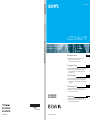 1
1
-
 2
2
-
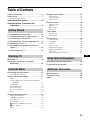 3
3
-
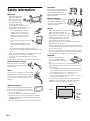 4
4
-
 5
5
-
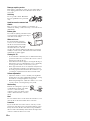 6
6
-
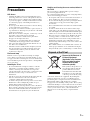 7
7
-
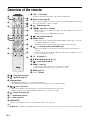 8
8
-
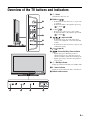 9
9
-
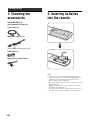 10
10
-
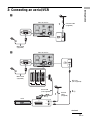 11
11
-
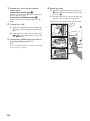 12
12
-
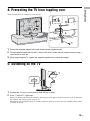 13
13
-
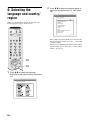 14
14
-
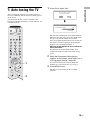 15
15
-
 16
16
-
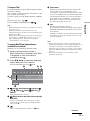 17
17
-
 18
18
-
 19
19
-
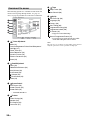 20
20
-
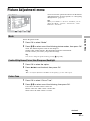 21
21
-
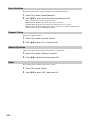 22
22
-
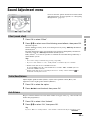 23
23
-
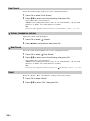 24
24
-
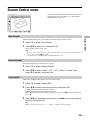 25
25
-
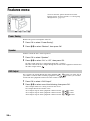 26
26
-
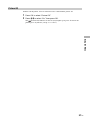 27
27
-
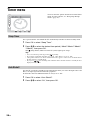 28
28
-
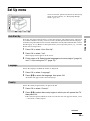 29
29
-
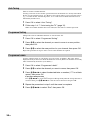 30
30
-
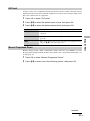 31
31
-
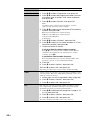 32
32
-
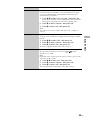 33
33
-
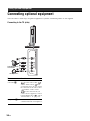 34
34
-
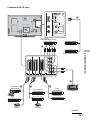 35
35
-
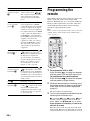 36
36
-
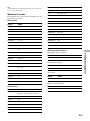 37
37
-
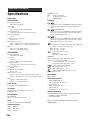 38
38
-
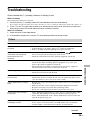 39
39
-
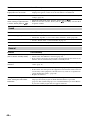 40
40
-
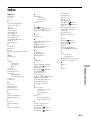 41
41
-
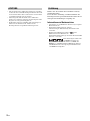 42
42
-
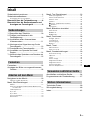 43
43
-
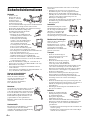 44
44
-
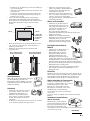 45
45
-
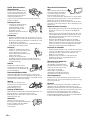 46
46
-
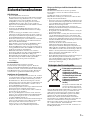 47
47
-
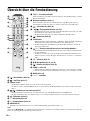 48
48
-
 49
49
-
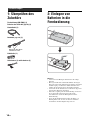 50
50
-
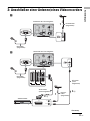 51
51
-
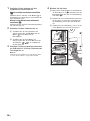 52
52
-
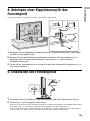 53
53
-
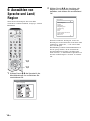 54
54
-
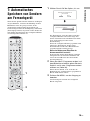 55
55
-
 56
56
-
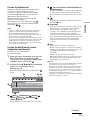 57
57
-
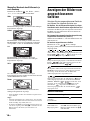 58
58
-
 59
59
-
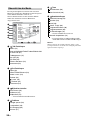 60
60
-
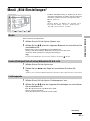 61
61
-
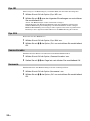 62
62
-
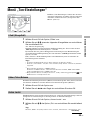 63
63
-
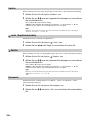 64
64
-
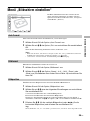 65
65
-
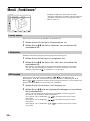 66
66
-
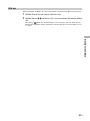 67
67
-
 68
68
-
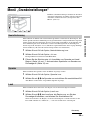 69
69
-
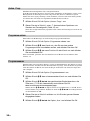 70
70
-
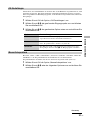 71
71
-
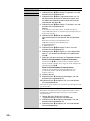 72
72
-
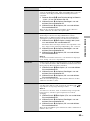 73
73
-
 74
74
-
 75
75
-
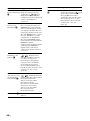 76
76
-
 77
77
-
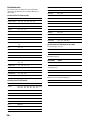 78
78
-
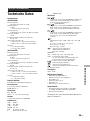 79
79
-
 80
80
-
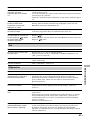 81
81
-
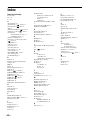 82
82
-
 83
83
-
 84
84
-
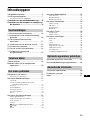 85
85
-
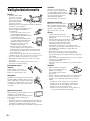 86
86
-
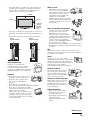 87
87
-
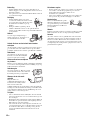 88
88
-
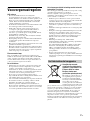 89
89
-
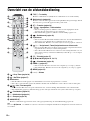 90
90
-
 91
91
-
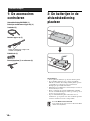 92
92
-
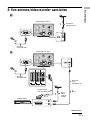 93
93
-
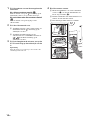 94
94
-
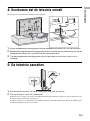 95
95
-
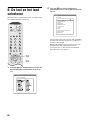 96
96
-
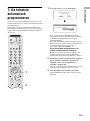 97
97
-
 98
98
-
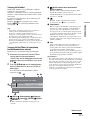 99
99
-
 100
100
-
 101
101
-
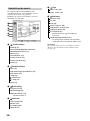 102
102
-
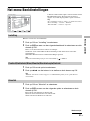 103
103
-
 104
104
-
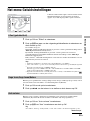 105
105
-
 106
106
-
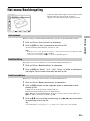 107
107
-
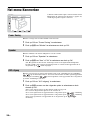 108
108
-
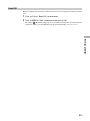 109
109
-
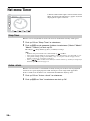 110
110
-
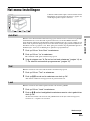 111
111
-
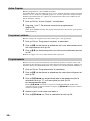 112
112
-
 113
113
-
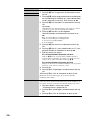 114
114
-
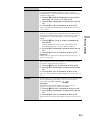 115
115
-
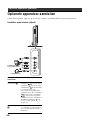 116
116
-
 117
117
-
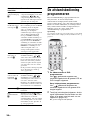 118
118
-
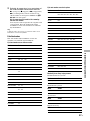 119
119
-
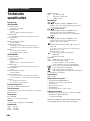 120
120
-
 121
121
-
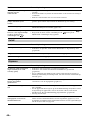 122
122
-
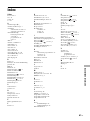 123
123
-
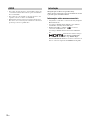 124
124
-
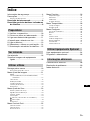 125
125
-
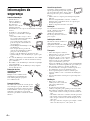 126
126
-
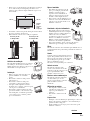 127
127
-
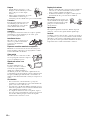 128
128
-
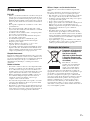 129
129
-
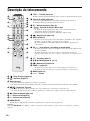 130
130
-
 131
131
-
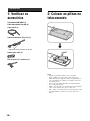 132
132
-
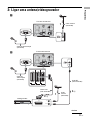 133
133
-
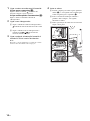 134
134
-
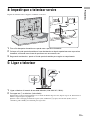 135
135
-
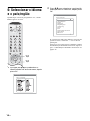 136
136
-
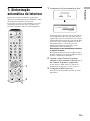 137
137
-
 138
138
-
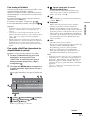 139
139
-
 140
140
-
 141
141
-
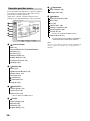 142
142
-
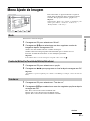 143
143
-
 144
144
-
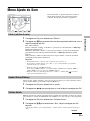 145
145
-
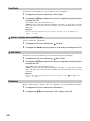 146
146
-
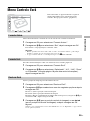 147
147
-
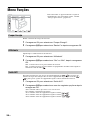 148
148
-
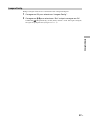 149
149
-
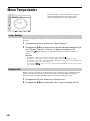 150
150
-
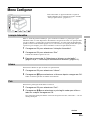 151
151
-
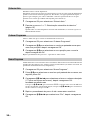 152
152
-
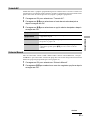 153
153
-
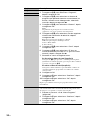 154
154
-
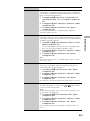 155
155
-
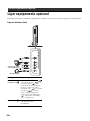 156
156
-
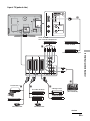 157
157
-
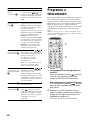 158
158
-
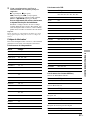 159
159
-
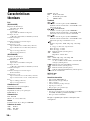 160
160
-
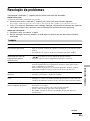 161
161
-
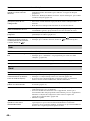 162
162
-
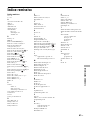 163
163
-
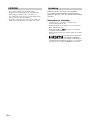 164
164
-
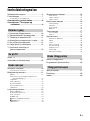 165
165
-
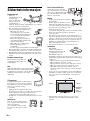 166
166
-
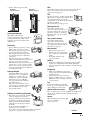 167
167
-
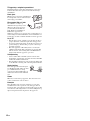 168
168
-
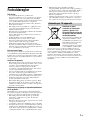 169
169
-
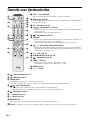 170
170
-
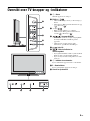 171
171
-
 172
172
-
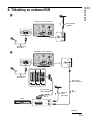 173
173
-
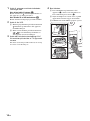 174
174
-
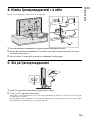 175
175
-
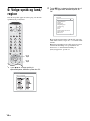 176
176
-
 177
177
-
 178
178
-
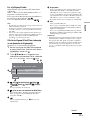 179
179
-
 180
180
-
 181
181
-
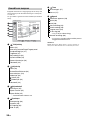 182
182
-
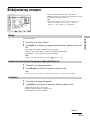 183
183
-
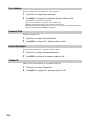 184
184
-
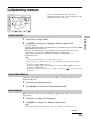 185
185
-
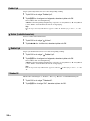 186
186
-
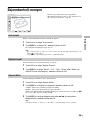 187
187
-
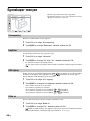 188
188
-
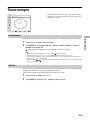 189
189
-
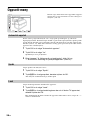 190
190
-
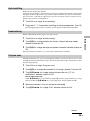 191
191
-
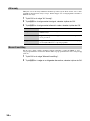 192
192
-
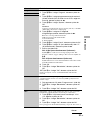 193
193
-
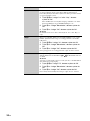 194
194
-
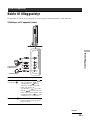 195
195
-
 196
196
-
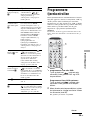 197
197
-
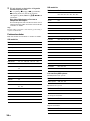 198
198
-
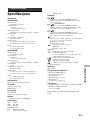 199
199
-
 200
200
-
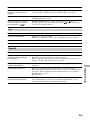 201
201
-
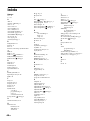 202
202
-
 203
203
in andere talen
- English: Sony klv-v32 User manual
- Deutsch: Sony klv-v32 Benutzerhandbuch
- português: Sony klv-v32 Manual do usuário